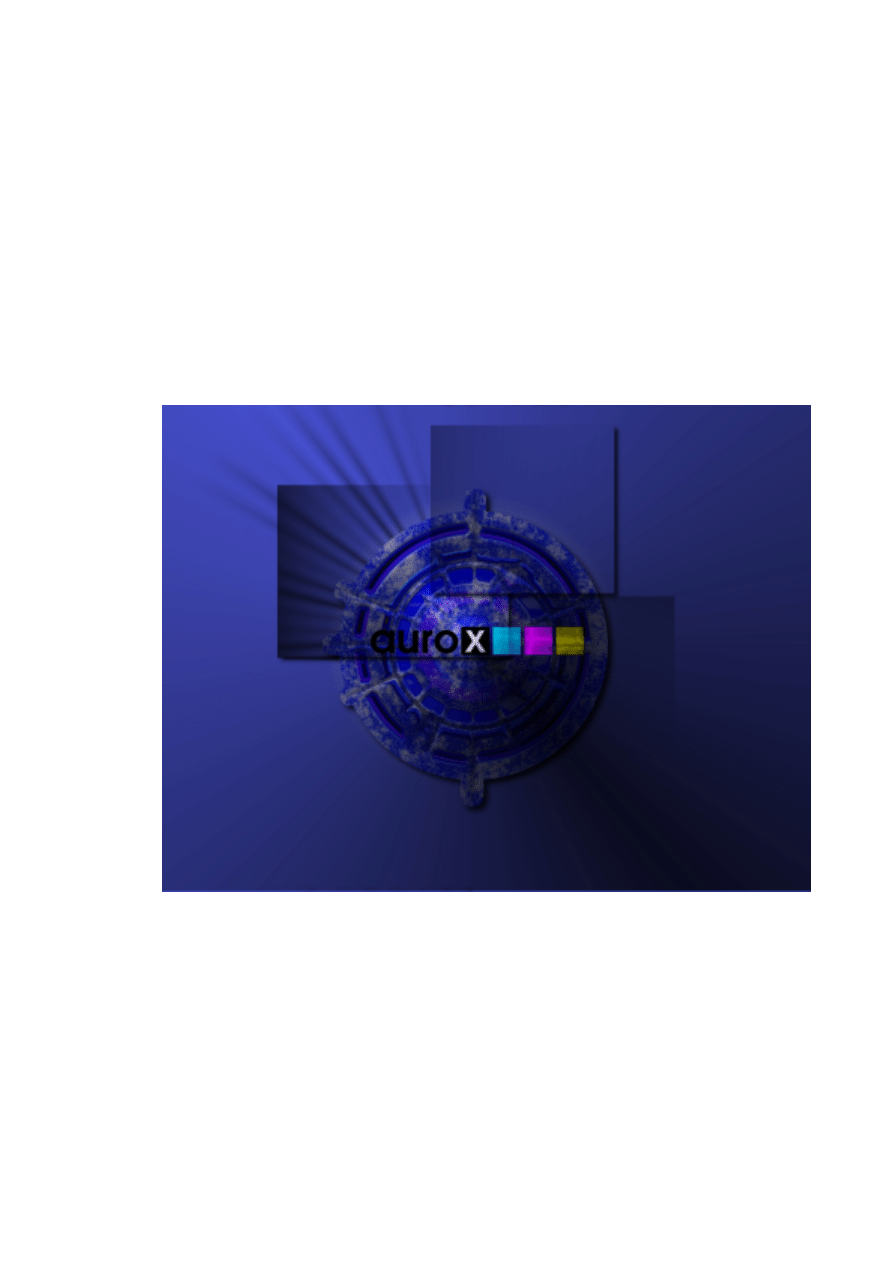
Aurox
Podręcznik trenera
Wojciech Gabor
Michał Górniak
Przemysław Kasierski
Lech Ocaya Gamon
3 lipca 2006
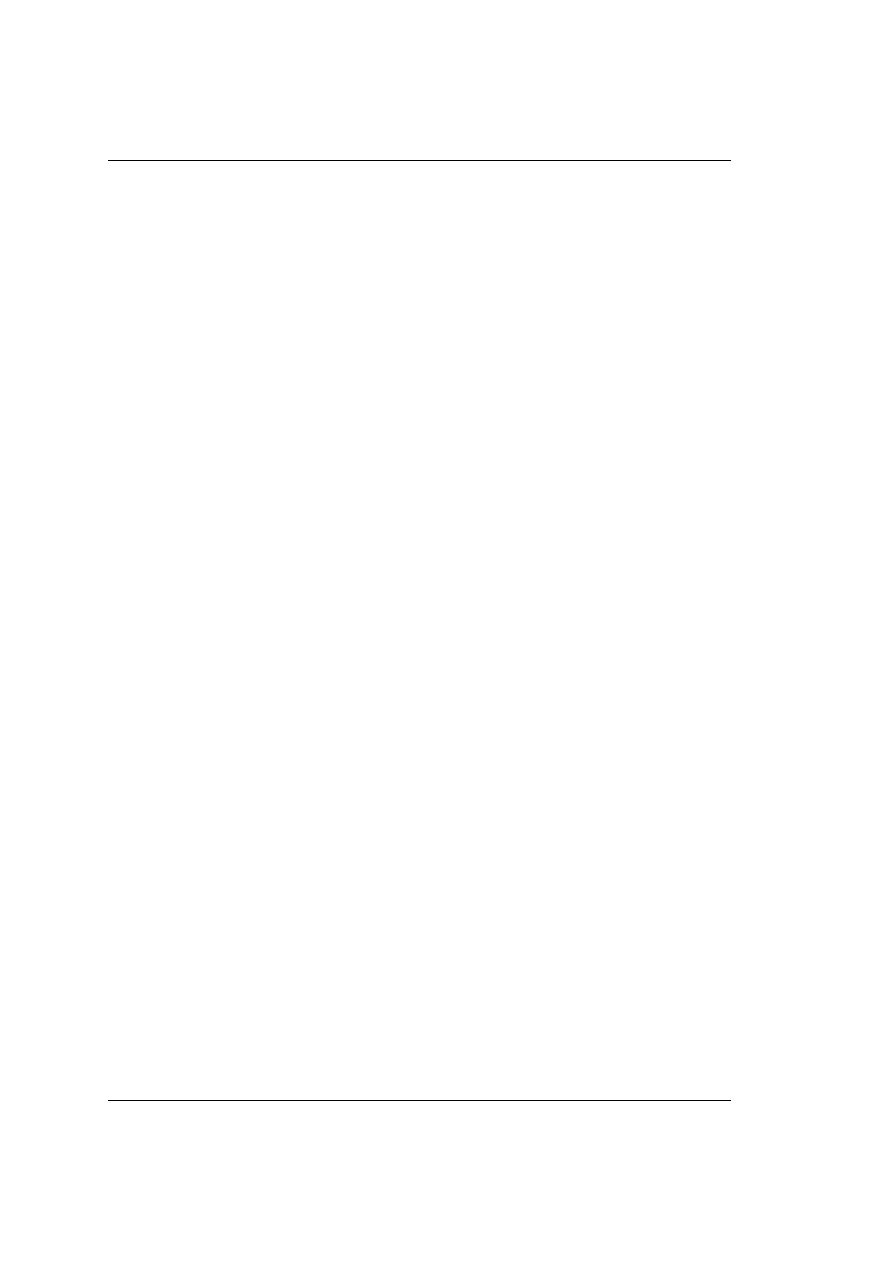
Copyright c
2004 Wojciech Gabor, Michał Górniak, Przemysław Kasierski, Lech
Ocaya Gamon.
Permission is granted to copy, distribute and/or modify this document under the
terms of the GNU Free Documentation License, Version 1.2 or any later version
published by the Free Software Foundation; with no Invariant Sections, no Front-
Cover Texts, and no Back-Cover Texts. A copy of the license is included in the
section entitled ”GNU Free Documentation License”.
Copyright c
2004 Wojciech Gabor, Michał Górniak, Przemysław Kasierski, Lech
Ocaya Gamon.
Udziela się zezwolenia do kopiowania, rozpowszechniania i/lub modyfikacji tego do-
kumentu zgodnie z zasadami Licencji GNU Wolnej Dokumentacji w wersji 1.2 lub
dowolnej późniejszej opublikowanej przez Free Software Foundation. Kopia licencji
załączona jest w sekcji zatytułowanej ”GNU Free Documentation License”.
- ii -
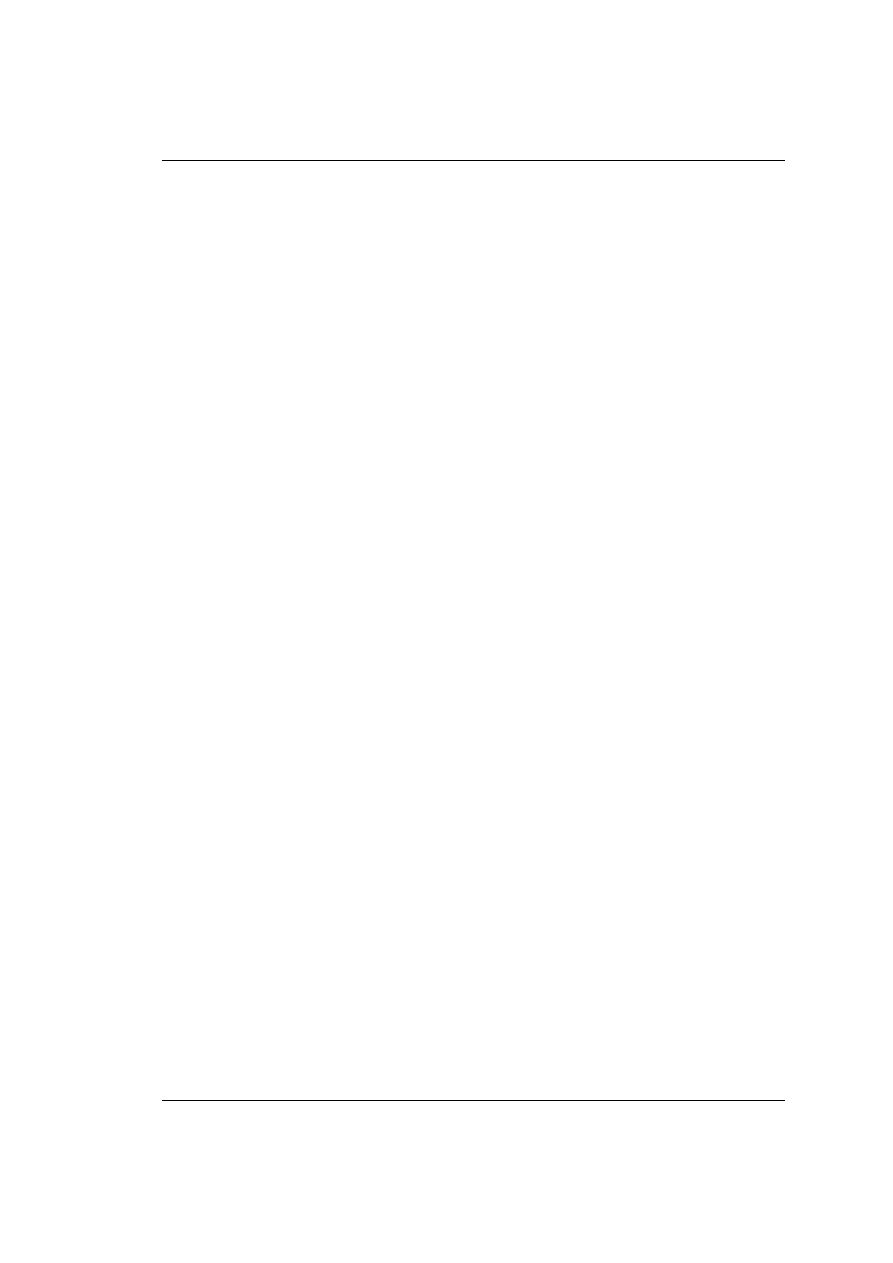
Część I
GNU Free Documentation
License
- iii -
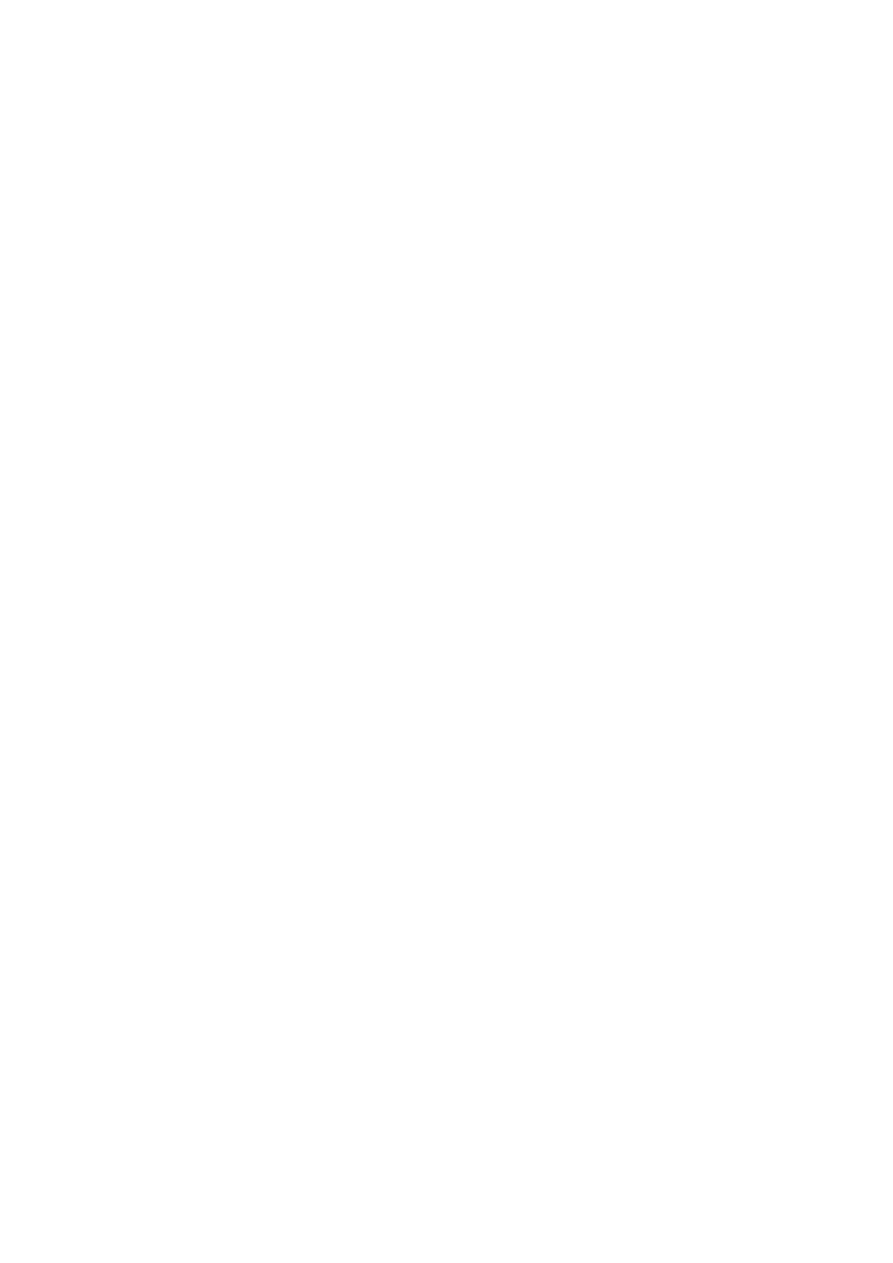
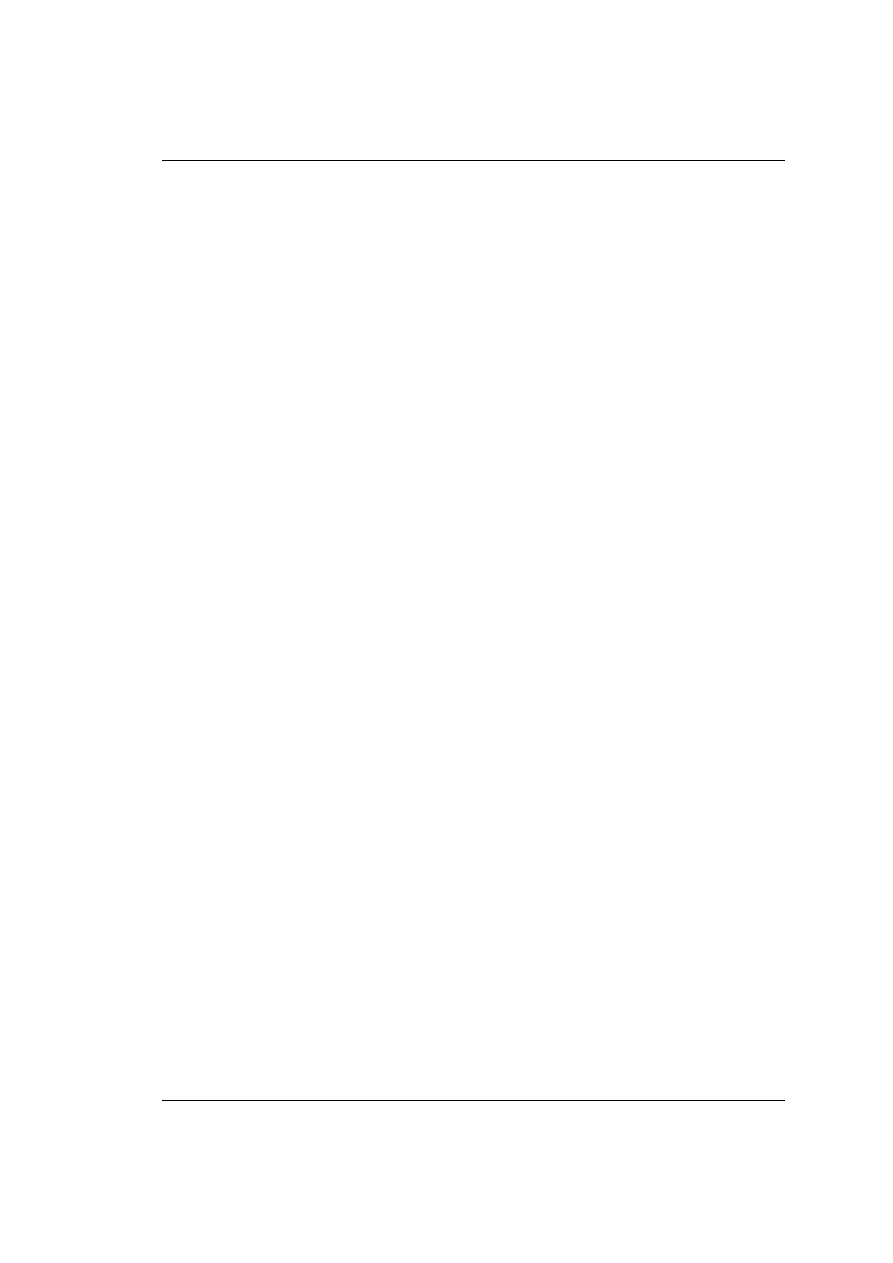
Version 1.2, November 2002
Copyright c
2000,2001,2002 Free Software Foundation, Inc.
59 Temple Place, Suite 330, Boston, MA 02111-1307 USA
Everyone is permitted to copy and distribute verbatim copies of this license document, but
changing it is not allowed.
Preamble
The purpose of this License is to make a manual, textbook, or other functional and useful
document ”free” in the sense of freedom : to assure everyone the effective freedom to copy and
redistribute it, with or without modifying it, either commercially or noncommercially. Seconda-
rily, this License preserves for the author and publisher a way to get credit for their work, while
not being considered responsible for modifications made by others.
This License is a kind of ”copyleft”, which means that derivative works of the document must
themselves be free in the same sense. It complements the GNU General Public License, which
is a copyleft license designed for free software.
We have designed this License in order to use it for manuals for free software, because free
software needs free documentation : a free program should come with manuals providing the
same freedoms that the software does. But this License is not limited to software manuals; it
can be used for any textual work, regardless of subject matter or whether it is published as a
printed book. We recommend this License principally for works whose purpose is instruction or
reference.
1. APPLICABILITY AND DEFINITIONS
This License applies to any manual or other work, in any medium, that contains a notice
placed by the copyright holder saying it can be distributed under the terms of this License. Such
a notice grants a world-wide, royalty-free license, unlimited in duration, to use that work under
the conditions stated herein. The ”Document”, below, refers to any such manual or work. Any
member of the public is a licensee, and is addressed as ”you”. You accept the license if you
copy, modify or distribute the work in a way requiring permission under copyright law.
A ”Modified Version” of the Document means any work containing the Document or
a portion of it, either copied verbatim, or with modifications and/or translated into another
language.
A ”Secondary Section” is a named appendix or a front-matter section of the Document
that deals exclusively with the relationship of the publishers or authors of the Document to the
Document’s overall subject (or to related matters) and contains nothing that could fall directly
within that overall subject. (Thus, if the Document is in part a textbook of mathematics, a
Secondary Section may not explain any mathematics.) The relationship could be a matter of
historical connection with the subject or with related matters, or of legal, commercial, philoso-
phical, ethical or political position regarding them.
The ”Invariant Sections” are certain Secondary Sections whose titles are designated, as
being those of Invariant Sections, in the notice that says that the Document is released under
this License. If a section does not fit the above definition of Secondary then it is not allowed to
be designated as Invariant. The Document may contain zero Invariant Sections. If the Document
does not identify any Invariant Sections then there are none.
The ”Cover Texts” are certain short passages of text that are listed, as Front-Cover Texts
or Back-Cover Texts, in the notice that says that the Document is released under this License.
A Front-Cover Text may be at most 5 words, and a Back-Cover Text may be at most 25 words.
- v -
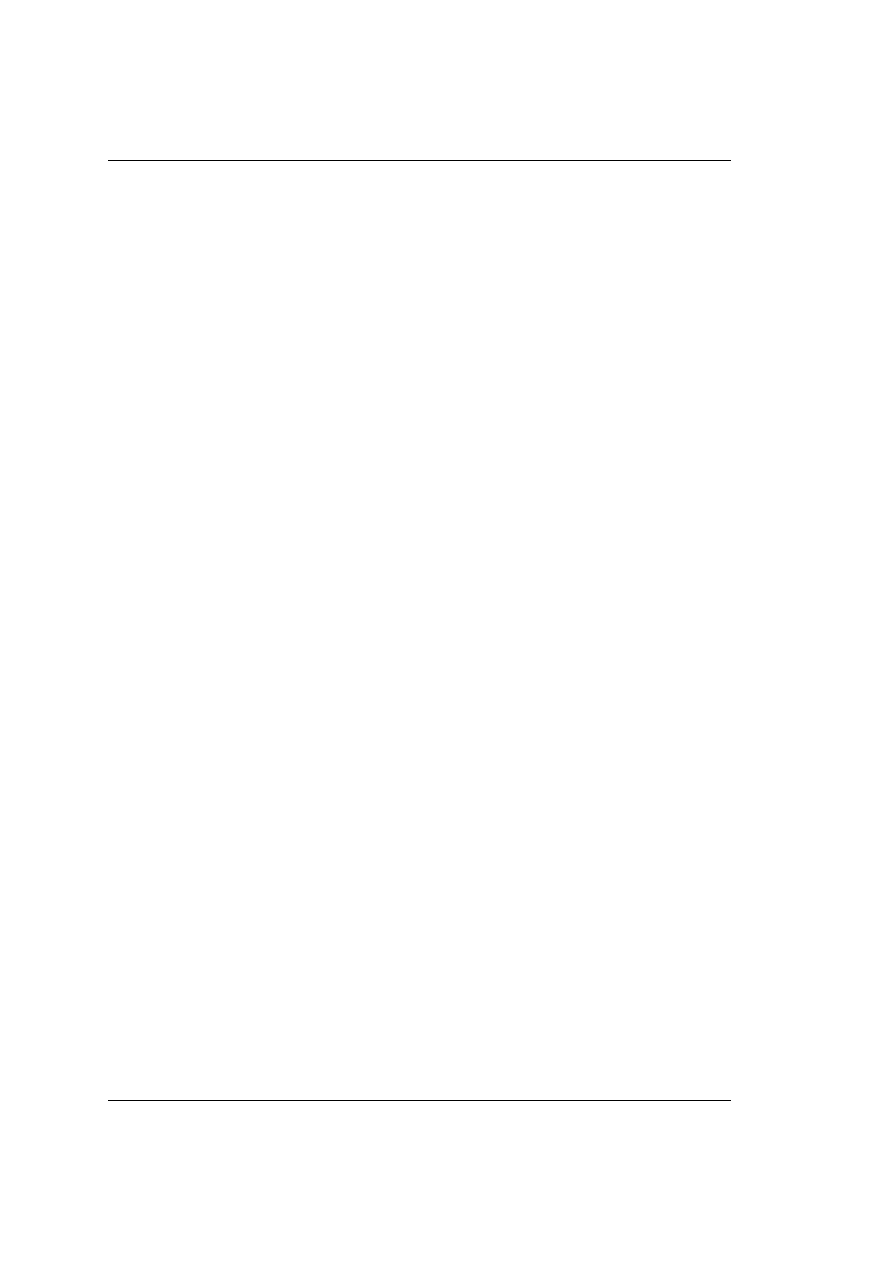
A ”Transparent” copy of the Document means a machine-readable copy, represented in
a format whose specification is available to the general public, that is suitable for revising the
document straightforwardly with generic text editors or (for images composed of pixels) generic
paint programs or (for drawings) some widely available drawing editor, and that is suitable for
input to text formatters or for automatic translation to a variety of formats suitable for input to
text formatters. A copy made in an otherwise Transparent file format whose markup, or absence
of markup, has been arranged to thwart or discourage subsequent modification by readers is not
Transparent. An image format is not Transparent if used for any substantial amount of text. A
copy that is not ”Transparent” is called ”Opaque”.
Examples of suitable formats for Transparent copies include plain ASCII without markup,
Texinfo input format, LaTeX input format, SGML or XML using a publicly available DTD,
and standard-conforming simple HTML, PostScript or PDF designed for human modification.
Examples of transparent image formats include PNG, XCF and JPG. Opaque formats include
proprietary formats that can be read and edited only by proprietary word processors, SGML or
XML for which the DTD and/or processing tools are not generally available, and the machine-
generated HTML, PostScript or PDF produced by some word processors for output purposes
only.
The ”Title Page” means, for a printed book, the title page itself, plus such following pages
as are needed to hold, legibly, the material this License requires to appear in the title page. For
works in formats which do not have any title page as such, ”Title Page” means the text near the
most prominent appearance of the work’s title, preceding the beginning of the body of the text.
A section ”Entitled XYZ” means a named subunit of the Document whose title either is
precisely XYZ or contains XYZ in parentheses following text that translates XYZ in another
language. (Here XYZ stands for a specific section name mentioned below, such as ”Acknowled-
gements”, ”Dedications”, ”Endorsements”, or ”History”.) To ”Preserve the Title” of
such a section when you modify the Document means that it remains a section ”Entitled XYZ”
according to this definition.
The Document may include Warranty Disclaimers next to the notice which states that this
License applies to the Document. These Warranty Disclaimers are considered to be included by
reference in this License, but only as regards disclaiming warranties : any other implication that
these Warranty Disclaimers may have is void and has no effect on the meaning of this License.
2. VERBATIM COPYING
You may copy and distribute the Document in any medium, either commercially or non-
commercially, provided that this License, the copyright notices, and the license notice saying
this License applies to the Document are reproduced in all copies, and that you add no other
conditions whatsoever to those of this License. You may not use technical measures to obstruct
or control the reading or further copying of the copies you make or distribute. However, you may
accept compensation in exchange for copies. If you distribute a large enough number of copies
you must also follow the conditions in section 3.
You may also lend copies, under the same conditions stated above, and you may publicly
display copies.
3. COPYING IN QUANTITY
If you publish printed copies (or copies in media that commonly have printed covers) of the
Document, numbering more than 100, and the Document’s license notice requires Cover Texts,
you must enclose the copies in covers that carry, clearly and legibly, all these Cover Texts :
Front-Cover Texts on the front cover, and Back-Cover Texts on the back cover. Both covers
must also clearly and legibly identify you as the publisher of these copies. The front cover must
- vi -
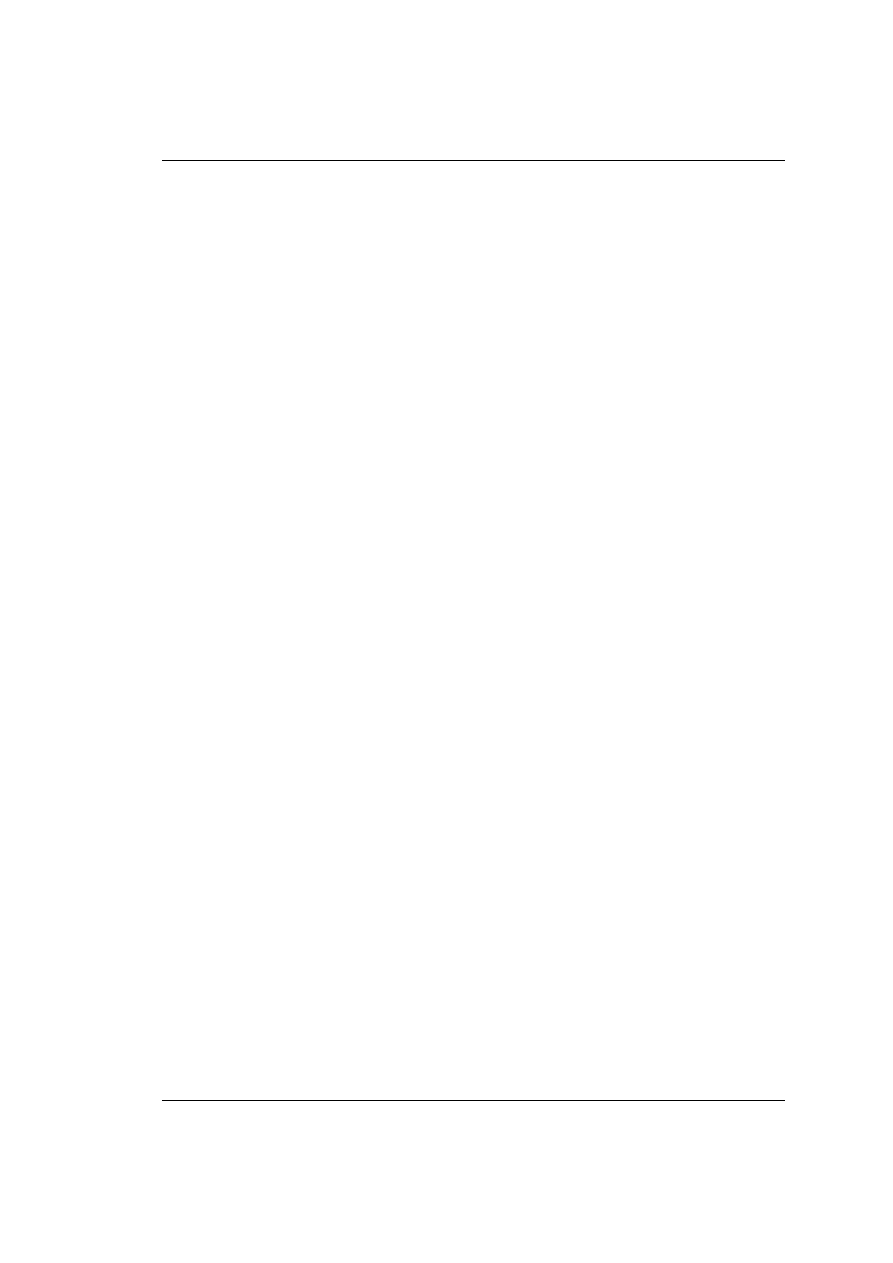
present the full title with all words of the title equally prominent and visible. You may add
other material on the covers in addition. Copying with changes limited to the covers, as long as
they preserve the title of the Document and satisfy these conditions, can be treated as verbatim
copying in other respects.
If the required texts for either cover are too voluminous to fit legibly, you should put the first
ones listed (as many as fit reasonably) on the actual cover, and continue the rest onto adjacent
pages.
If you publish or distribute Opaque copies of the Document numbering more than 100, you
must either include a machine-readable Transparent copy along with each Opaque copy, or state
in or with each Opaque copy a computer-network location from which the general network-using
public has access to download using public-standard network protocols a complete Transparent
copy of the Document, free of added material. If you use the latter option, you must take
reasonably prudent steps, when you begin distribution of Opaque copies in quantity, to ensure
that this Transparent copy will remain thus accessible at the stated location until at least one
year after the last time you distribute an Opaque copy (directly or through your agents or
retailers) of that edition to the public.
It is requested, but not required, that you contact the authors of the Document well before
redistributing any large number of copies, to give them a chance to provide you with an updated
version of the Document.
4. MODIFICATIONS
You may copy and distribute a Modified Version of the Document under the conditions of
sections 2 and 3 above, provided that you release the Modified Version under precisely this
License, with the Modified Version filling the role of the Document, thus licensing distribution
and modification of the Modified Version to whoever possesses a copy of it. In addition, you
must do these things in the Modified Version :
A. Use in the Title Page (and on the covers, if any) a title distinct from that of the Document,
and from those of previous versions (which should, if there were any, be listed in the History
section of the Document). You may use the same title as a previous version if the original
publisher of that version gives permission.
B. List on the Title Page, as authors, one or more persons or entities responsible for authorship
of the modifications in the Modified Version, together with at least five of the principal
authors of the Document (all of its principal authors, if it has fewer than five), unless they
release you from this requirement.
C. State on the Title page the name of the publisher of the Modified Version, as the publisher.
D. Preserve all the copyright notices of the Document.
E. Add an appropriate copyright notice for your modifications adjacent to the other copyright
notices.
F. Include, immediately after the copyright notices, a license notice giving the public permis-
sion to use the Modified Version under the terms of this License, in the form shown in the
Addendum below.
G. Preserve in that license notice the full lists of Invariant Sections and required Cover Texts
given in the Document’s license notice.
H. Include an unaltered copy of this License.
- vii -
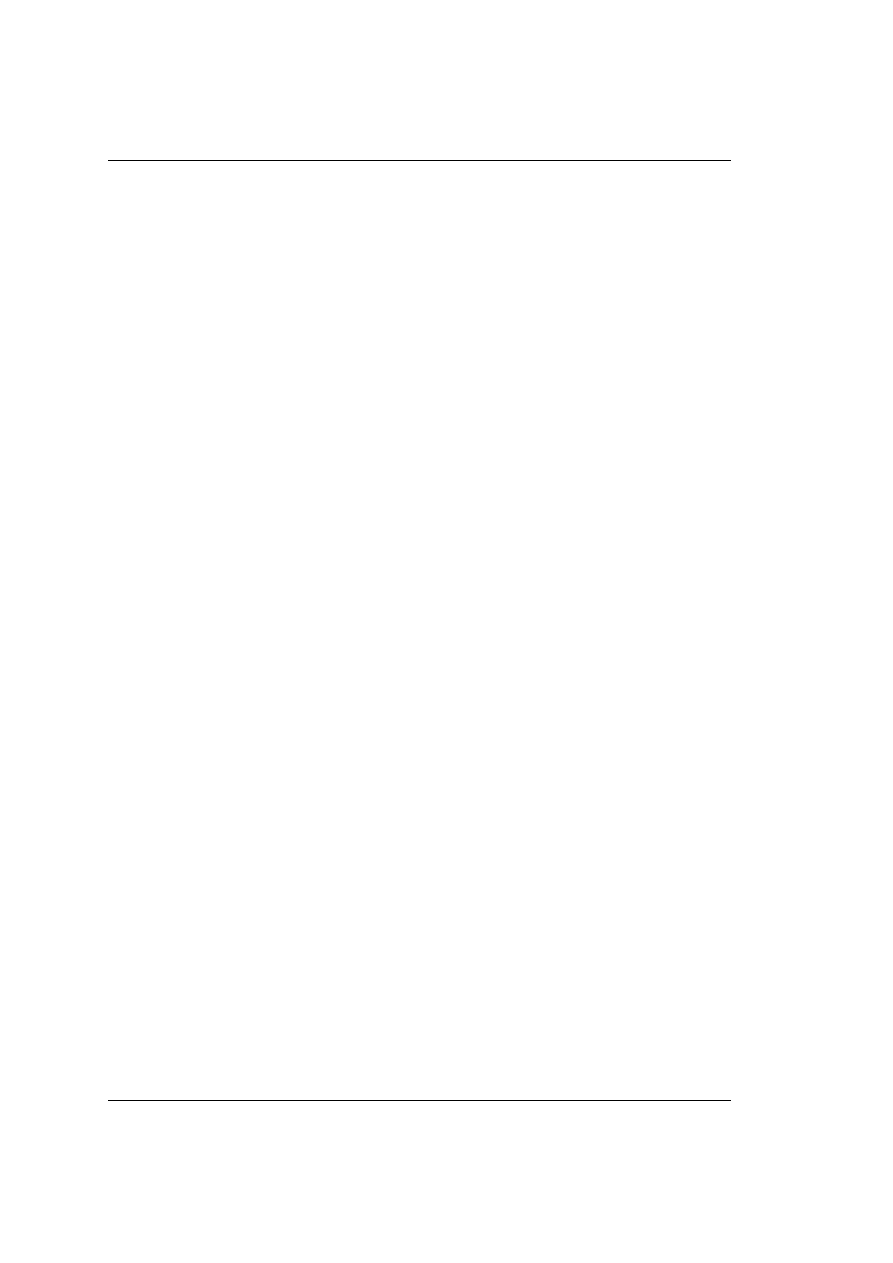
I. Preserve the section Entitled ”History”, Preserve its Title, and add to it an item stating
at least the title, year, new authors, and publisher of the Modified Version as given on the
Title Page. If there is no section Entitled ”History” in the Document, create one stating
the title, year, authors, and publisher of the Document as given on its Title Page, then
add an item describing the Modified Version as stated in the previous sentence.
J. Preserve the network location, if any, given in the Document for public access to a Trans-
parent copy of the Document, and likewise the network locations given in the Document
for previous versions it was based on. These may be placed in the ”History” section. You
may omit a network location for a work that was published at least four years before the
Document itself, or if the original publisher of the version it refers to gives permission.
K. For any section Entitled ”Acknowledgements” or ”Dedications”, Preserve the Title of the
section, and preserve in the section all the substance and tone of each of the contributor
acknowledgements and/or dedications given therein.
L. Preserve all the Invariant Sections of the Document, unaltered in their text and in their
titles. Section numbers or the equivalent are not considered part of the section titles.
M. Delete any section Entitled ”Endorsements”. Such a section may not be included in the
Modified Version.
N. Do not retitle any existing section to be Entitled ”Endorsements” or to conflict in title
with any Invariant Section.
O. Preserve any Warranty Disclaimers.
If the Modified Version includes new front-matter sections or appendices that qualify as
Secondary Sections and contain no material copied from the Document, you may at your option
designate some or all of these sections as invariant. To do this, add their titles to the list of
Invariant Sections in the Modified Version’s license notice. These titles must be distinct from
any other section titles.
You may add a section Entitled ”Endorsements”, provided it contains nothing but endor-
sements of your Modified Version by various parties–for example, statements of peer review or
that the text has been approved by an organization as the authoritative definition of a standard.
You may add a passage of up to five words as a Front-Cover Text, and a passage of up to
25 words as a Back-Cover Text, to the end of the list of Cover Texts in the Modified Version.
Only one passage of Front-Cover Text and one of Back-Cover Text may be added by (or through
arrangements made by) any one entity. If the Document already includes a cover text for the
same cover, previously added by you or by arrangement made by the same entity you are acting
on behalf of, you may not add another; but you may replace the old one, on explicit permission
from the previous publisher that added the old one.
The author(s) and publisher(s) of the Document do not by this License give permission to
use their names for publicity for or to assert or imply endorsement of any Modified Version.
5. COMBINING DOCUMENTS
You may combine the Document with other documents released under this License, under
the terms defined in section 4 above for modified versions, provided that you include in the
combination all of the Invariant Sections of all of the original documents, unmodified, and list
them all as Invariant Sections of your combined work in its license notice, and that you preserve
all their Warranty Disclaimers.
- viii -
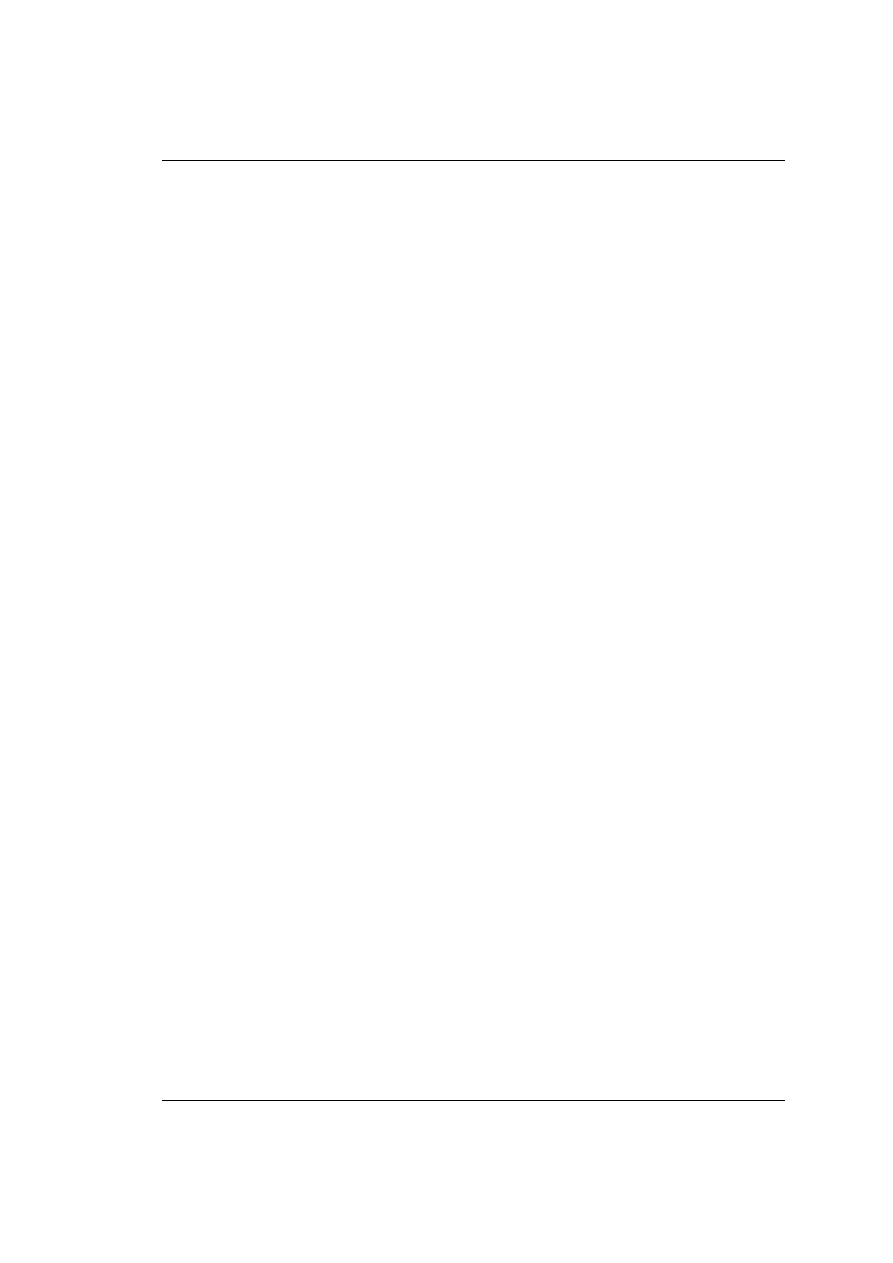
The combined work need only contain one copy of this License, and multiple identical Inva-
riant Sections may be replaced with a single copy. If there are multiple Invariant Sections with
the same name but different contents, make the title of each such section unique by adding at the
end of it, in parentheses, the name of the original author or publisher of that section if known,
or else a unique number. Make the same adjustment to the section titles in the list of Invariant
Sections in the license notice of the combined work.
In the combination, you must combine any sections Entitled ”History” in the various original
documents, forming one section Entitled ”History”; likewise combine any sections Entitled ”Ack-
nowledgements”, and any sections Entitled ”Dedications”. You must delete all sections Entitled
”Endorsements”.
6. COLLECTIONS OF DOCUMENTS
You may make a collection consisting of the Document and other documents released under
this License, and replace the individual copies of this License in the various documents with a
single copy that is included in the collection, provided that you follow the rules of this License
for verbatim copying of each of the documents in all other respects.
You may extract a single document from such a collection, and distribute it individually
under this License, provided you insert a copy of this License into the extracted document, and
follow this License in all other respects regarding verbatim copying of that document.
7. AGGREGATION WITH INDEPENDENT WORKS
A compilation of the Document or its derivatives with other separate and independent docu-
ments or works, in or on a volume of a storage or distribution medium, is called an ”aggregate”
if the copyright resulting from the compilation is not used to limit the legal rights of the com-
pilation’s users beyond what the individual works permit. When the Document is included in
an aggregate, this License does not apply to the other works in the aggregate which are not
themselves derivative works of the Document.
If the Cover Text requirement of section 3 is applicable to these copies of the Document, then
if the Document is less than one half of the entire aggregate, the Document’s Cover Texts may
be placed on covers that bracket the Document within the aggregate, or the electronic equivalent
of covers if the Document is in electronic form. Otherwise they must appear on printed covers
that bracket the whole aggregate.
8. TRANSLATION
Translation is considered a kind of modification, so you may distribute translations of the
Document under the terms of section 4. Replacing Invariant Sections with translations requires
special permission from their copyright holders, but you may include translations of some or
all Invariant Sections in addition to the original versions of these Invariant Sections. You may
include a translation of this License, and all the license notices in the Document, and any
Warranty Disclaimers, provided that you also include the original English version of this License
and the original versions of those notices and disclaimers. In case of a disagreement between the
translation and the original version of this License or a notice or disclaimer, the original version
will prevail.
If a section in the Document is Entitled ”Acknowledgements”, ”Dedications”, or ”History”,
the requirement (section 4) to Preserve its Title (section 1) will typically require changing the
actual title.
9. TERMINATION
- ix -
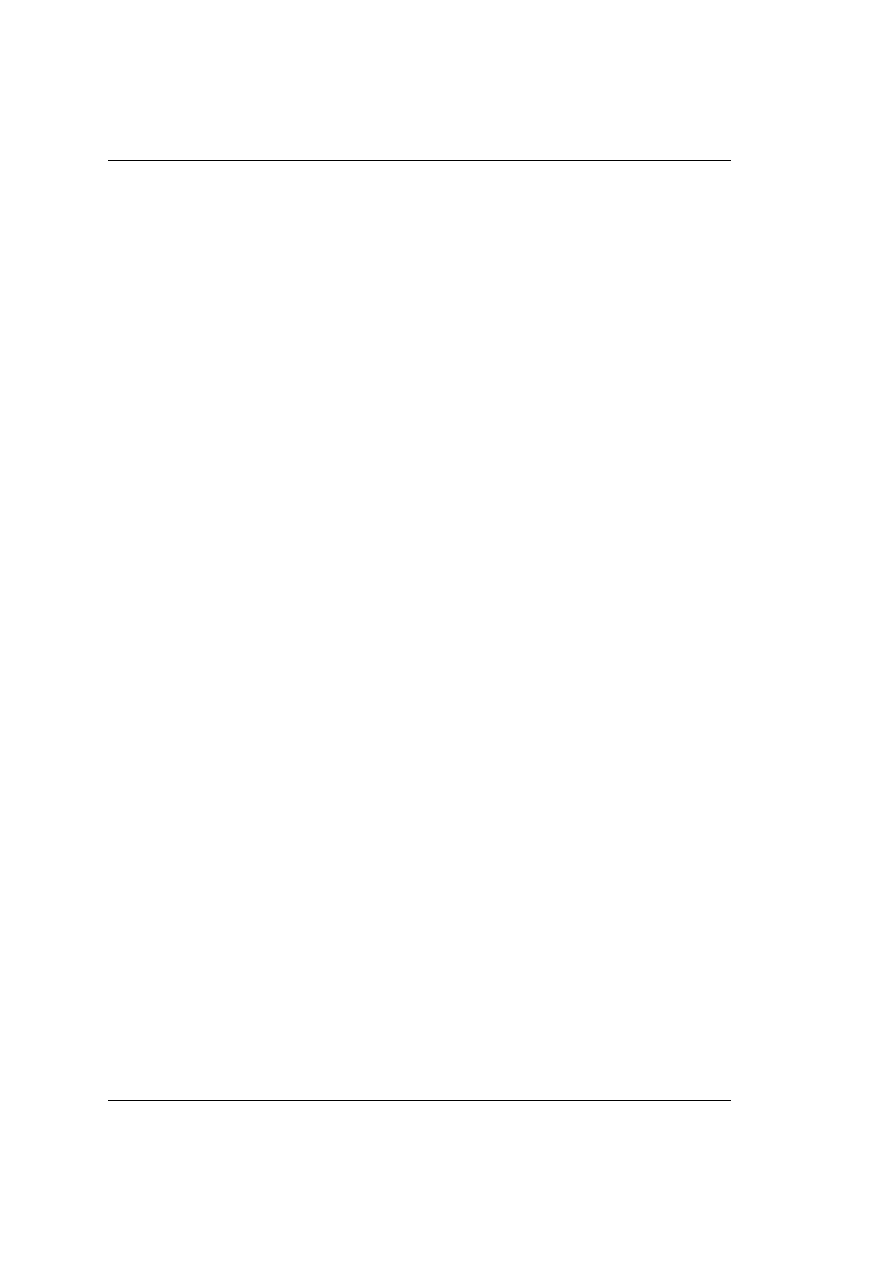
You may not copy, modify, sublicense, or distribute the Document except as expressly pro-
vided for under this License. Any other attempt to copy, modify, sublicense or distribute the
Document is void, and will automatically terminate your rights under this License. However,
parties who have received copies, or rights, from you under this License will not have their
licenses terminated so long as such parties remain in full compliance.
10. FUTURE REVISIONS OF THIS LICENSE
The Free Software Foundation may publish new, revised versions of the GNU Free Documen-
tation License from time to time. Such new versions will be similar in spirit to the present version,
but may differ in detail to address new problems or concerns. See http ://www.gnu.org/copyleft/.
Each version of the License is given a distinguishing version number. If the Document specifies
that a particular numbered version of this License ”or any later version” applies to it, you have the
option of following the terms and conditions either of that specified version or of any later version
that has been published (not as a draft) by the Free Software Foundation. If the Document does
not specify a version number of this License, you may choose any version ever published (not as
a draft) by the Free Software Foundation.
- x -
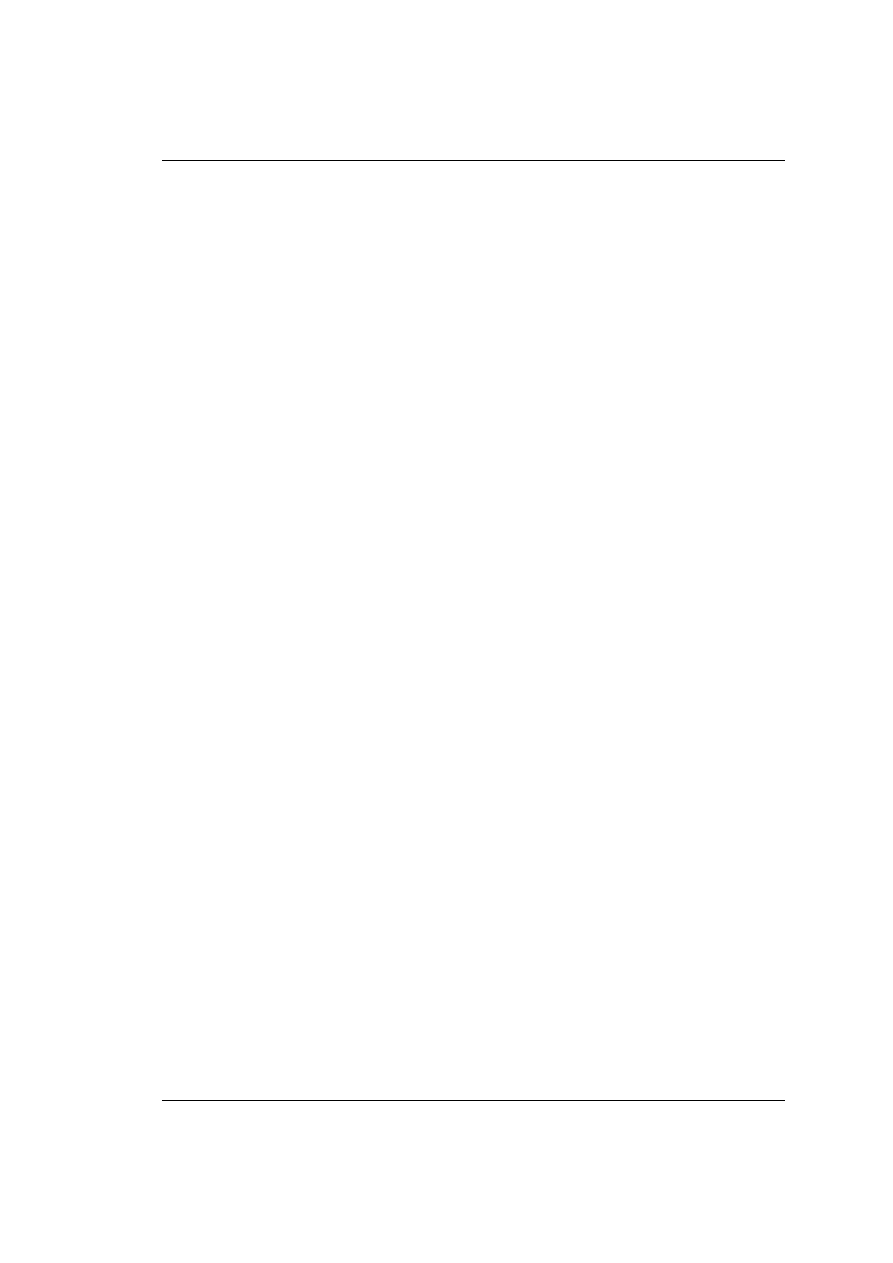
Część II
Licencja GNU Wolnej
Dokumentacji
- xi -
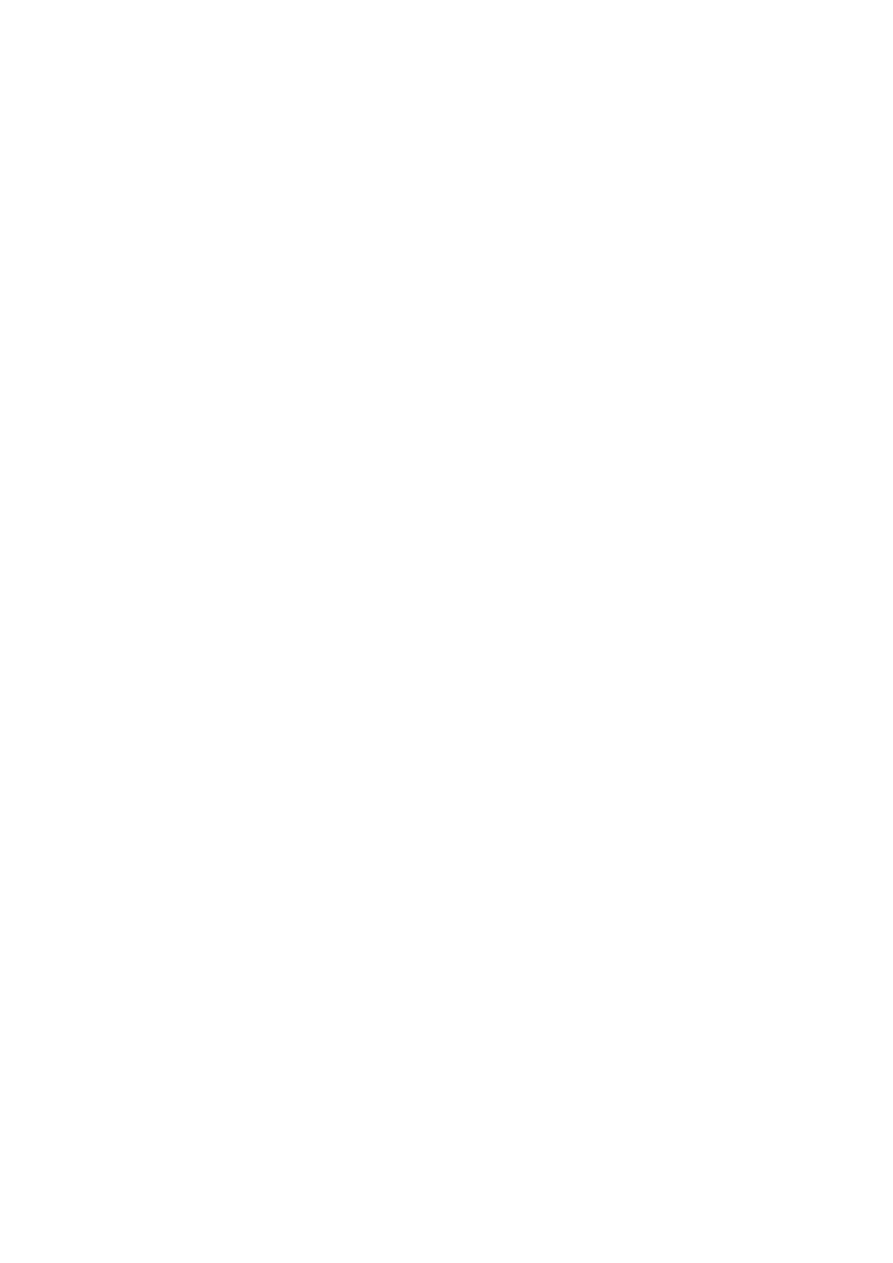
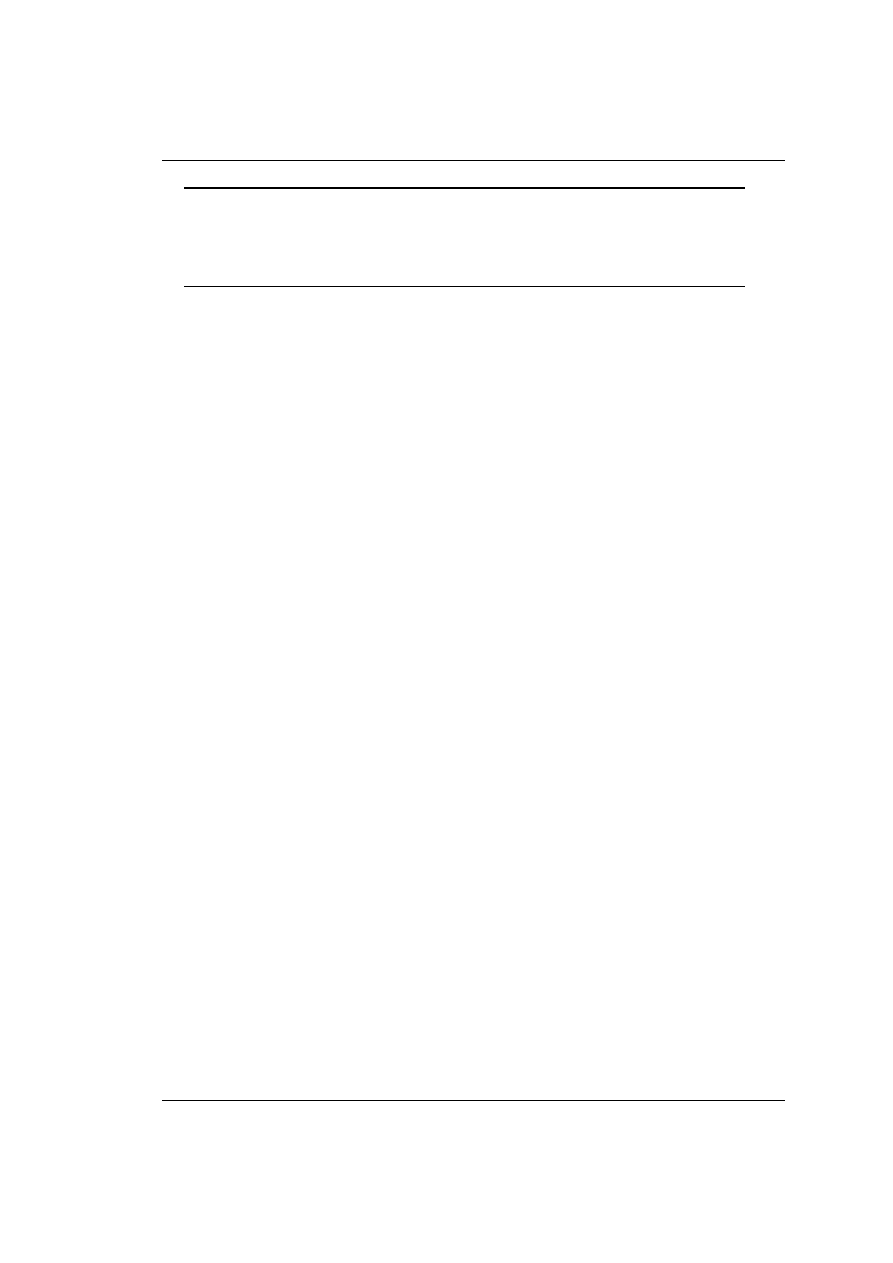
Uwaga.
To jest nieoficjalne tłumaczenie Licencji GNU Wolnej Dokumentacji na język
polski. Nie zostało opublikowane przez Free Software Foundation i pod względem prawnym
nie stanowi warunków rozpowszechniania tekstów stosujących GNU FDL – ustanawia je
wyłącznie oryginalny angielski tekst licencji GNU FDL. Jednak mamy nadzieję, że pomoże
ono lepiej zrozumieć Licencję osobom mówiącym po polsku.
Wersja 1.1, marzec 2000
Copyright c
2000 Free Software Foundation, Inc.
59 Temple Place, Suite 330, Boston, MA 02111-1307 USA
Zezwala się na kopiowanie i rozpowszechnianie wiernych kopii niniejszego dokumentu
licencyjnego, jednak bez prawa wprowadzania zmian.
Preambuła
Celem niniejszej licencji jest zagwarantowanie wolnego dostępu do podręcznika, treści książki
i wszelkiej dokumentacji w formie pisanej oraz zapewnienie każdemu użytkownikowi swobody
kopiowania i rozpowszechniania wyżej wymienionych, z dokonywaniem modyfikacji lub bez, za-
równo w celach komercyjnych, jak i nie komercyjnych. Ponadto Licencja ta pozwala przyznać
zasługi autorowi i wydawcy przy jednoczesnym ich zwolnieniu z odpowiedzialności za modyfika-
cje dokonywane przez innych.
Niniejsza Licencja zastrzega też, że wszelkie prace powstałe na podstawie tego dokumentu
muszą nosić cechę wolnego dostępu w tym samym sensie, co produkt oryginalny. Licencja stanowi
uzupełnienie Powszechnej Licencji Publicznej GNU (GNU General Public License), która jest
licencją dotyczącą wolnego oprogramowania.
Niniejsza Licencja została opracowana z zamiarem zastosowania jej do podręczników do wol-
nego oprogramowania, ponieważ wolne oprogramowanie wymaga wolnej dokumentacji : wolny
program powinien być rozpowszechniany z podręcznikami, których dotyczą te same prawa, które
wiążą się z oprogramowaniem. Licencja ta nie ogranicza się jednak do podręczników oprogramo-
wania. Można ją stosować do różnych dokumentów tekstowych, bez względu na ich przedmiot
oraz niezależnie od tego, czy zostały opublikowane w postaci książki drukowanej. Stosowanie
tej Licencji zalecane jest głównie w przypadku prac, których celem jest instruktaż lub pomoc
podręczna.
1. Zastosowanie i definicje
Niniejsza Licencja stosuje się do podręczników i innych prac, na których umieszczona jest
pochodząca od właściciela praw autorskich informacja, że dana praca może być rozpowszechniana
wyłącznie na warunkach niniejszej Licencji. Używane poniżej słowo “Dokument” odnosić się
będzie do wszelkich tego typu publikacji. Ich odbiorcy nazywani będą licencjobiorcami.
“Zmodyfikowana wersja” Dokumentu oznacza wszelkie prace zawierające Dokument lub
jego część w postaci dosłownej bądź zmodyfikowanej i/lub przełożonej na inny język.
“Sekcją drugorzędną” nazywa się dodatek opatrzony odrębnym tytułem lub sekcję po-
czątkową Dokumentu, która dotyczy wyłącznie związku wydawców lub autorów Dokumentu z
ogólną tematyką Dokumentu (lub zagadnieniami z nią związanymi) i nie zawiera żadnych treści
bezpośrednio związanych z ogólną tematyką (na przykład, jeżeli Dokument stanowi w części
podręcznik matematyki, Sekcja drugorzędna nie może wyjaśniać zagadnień matematycznych).
Wyżej wyjaśniany związek może się natomiast wyrażać w aspektach historycznym, prawnym,
komercyjnym, filozoficznym, etycznym lub politycznym.
- xiii -
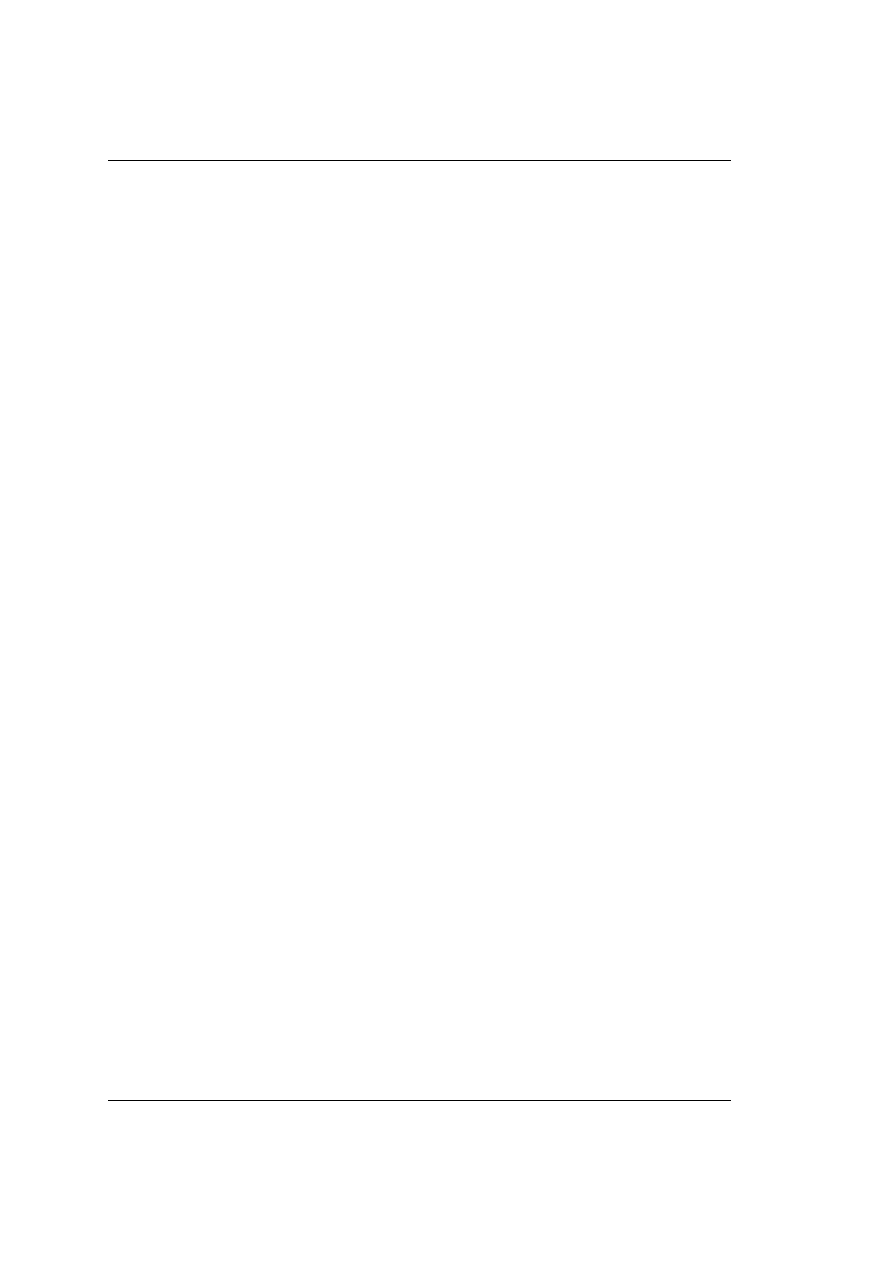
“Sekcje niezmienne” to takie Sekcje drugorzędne, których tytuły są ustalone jako tytu-
ły Sekcji niezmiennych w nocie informującej, że Dokument został opublikowany na warunkach
Licencji.
“Treść okładki” to pewne krótkie fragmenty tekstu, które w nocie informującej, że Do-
kument został opublikowany na warunkach Licencji, są opisywane jako “do umieszczenia na
przedniej okładce” lub “do umieszczenia na tylnej okładce”.
“Jawna” kopia Dokumentu oznacza kopię czytelną dla komputera, zapisaną w formacie,
którego specyfikacja jest publicznie dostępna. Zawartość tej kopii może być oglądana i edyto-
wana bezpośrednio za pomocą typowego edytora tekstu lub (w przypadku obrazów złożonych
z pikseli) za pomocą typowego programu graficznego lub (w przypadku rysunków) za pomocą
ogólnie dostępnego edytora rysunków. Ponadto kopia ta stanowi odpowiednie dane wejściowe
dla programów formatujących tekst lub dla programów konwertujących do różnych formatów
odpowiednich dla programów formatujących tekst. Kopia spełniająca powyższe warunki, w któ-
rej jednak zostały wstawione znaczniki mające na celu utrudnienie dalszych modyfikacji przez
czytelników, nie jest Jawna. Kopię, która nie jest “Jawna”, nazywa się “Niejawną”.
Przykładowe formaty kopii Jawnych to : czysty tekst ASCII bez znaczników, format wej-
ściowy Texinfo, format wejściowy LaTeX, SGML lub XML wykorzystujące publicznie dostępne
DTD, standardowy prosty HTML przeznaczony do ręcznej modyfikacji. Formaty niejawne to na
przykład PostScript, PDF, formaty własne, które mogą być odczytywane i edytowane jedynie
przez własne edytory tekstu, SGML lub XML, dla których DTD i/lub narzędzia przetwarzające
nie są ogólnie dostępne, oraz HTML wygenerowany maszynowo przez niektóre procesory tekstu
jedynie w celu uzyskania danych wynikowych.
“Strona tytułowa” oznacza, w przypadku książki drukowanej, samą stronę tytułową oraz
kolejne strony zawierające informacje, które zgodnie z tą Licencją muszą pojawić się na stronie
tytułowej. W przypadku prac w formatach nieposiadających strony tytułowej “Strona tytułowa”
oznacza tekst pojawiający się najbliżej tytułu pracy, poprzedzający początek tekstu głównego.
2. Kopiowanie dosłowne
Licencjobiorca może kopiować i rozprowadzać Dokument komercyjnie lub niekomercyjnie,
w dowolnej postaci, pod warunkiem zamieszczenia na każdej kopii Dokumentu treści Licencji,
informacji o prawie autorskim oraz noty mówiącej, że do Dokumentu ma zastosowanie niniej-
sza Licencja, a także pod warunkiem nie umieszczania żadnych dodatkowych ograniczeń, któ-
re nie wynikają z Licencji. Licencjobiorca nie ma prawa używać żadnych technicznych metod
pomiarowych utrudniających lub kontrolujących czytanie lub dalsze kopiowanie utworzonych i
rozpowszechnianych przez siebie kopii. Może jednak pobierać opłaty za udostępnianie kopii. W
przypadku dystrybucji dużej liczby kopii Licencjobiorca jest zobowiązany przestrzegać warunków
wymienionych w punkcie 3.
Licencjobiorca może także wypożyczać kopie na warunkach opisanych powyżej, a także wy-
stawiać je publicznie.
3. Kopiowanie ilościowe
Jeżeli Licencjobiorca publikuje drukowane kopie Dokumentu w liczbie większej niż 100, a
licencja Dokumentu wymaga umieszczenia Treści okładki, należy dołączyć kopie okładek, które
zawierają całą wyraźną i czytelną Treść okładki : treść przedniej okładki, na przedniej okładce,
a treść tylnej okładki, na tylnej okładce. Obie okładki muszą też jasno i czytelnie informować
o Licencjobiorcy jako wydawcy tych kopii. Okładka przednia musi przedstawiać pełny tytuł;
wszystkie słowa muszą być równie dobrze widoczne i czytelne. Licencjobiorca może na okład-
kach umieszczać także inne informacje dodatkowe. Kopiowanie ze zmianami ograniczonymi do
- xiv -
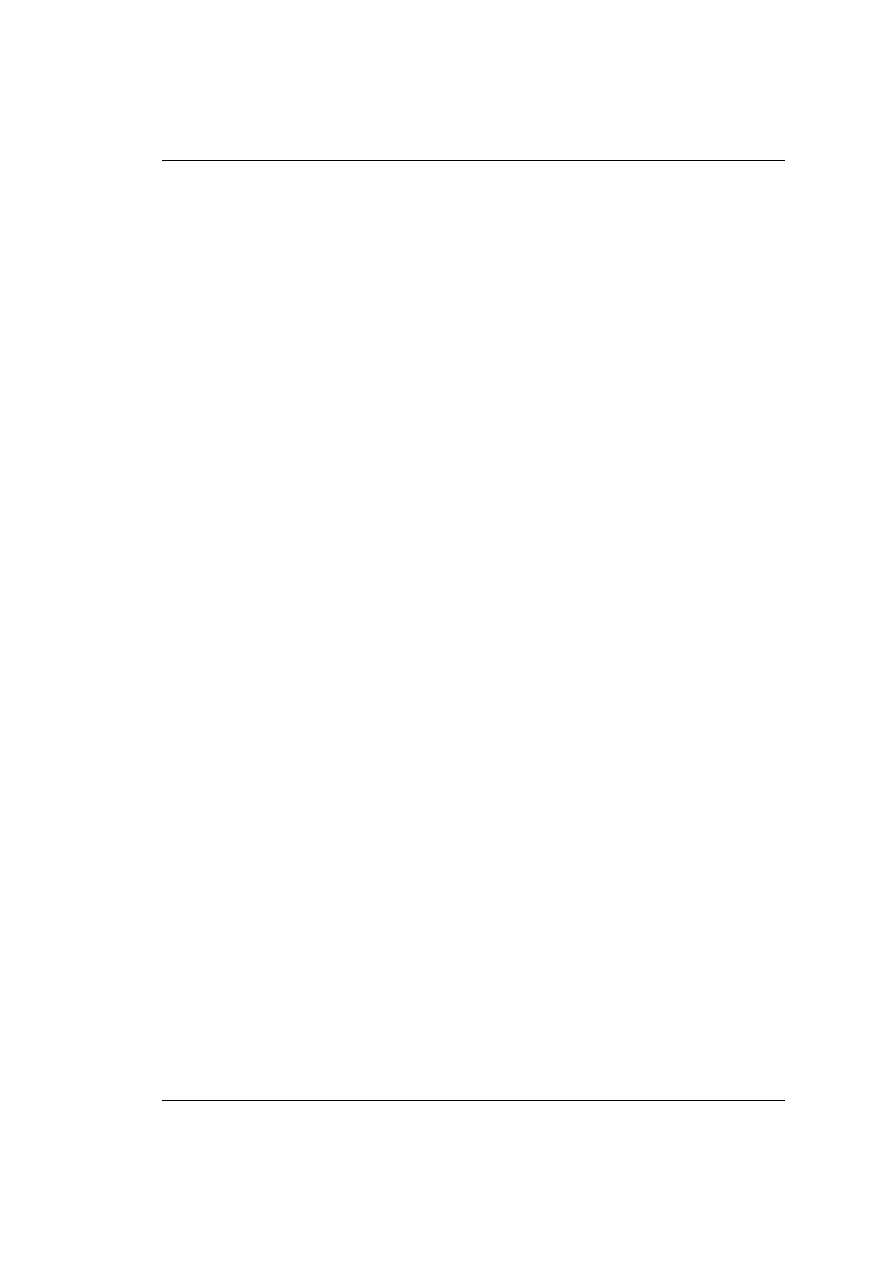
okładek, dopóki nie narusza tytułu Dokumentu i spełnia opisane warunki, może być traktowane
pod innymi względami jako kopiowanie dosłowne.
Jeżeli napisy wymagane na którejś z okładek są zbyt obszerne, by mogły pozostać czytelne
po ich umieszczeniu, Licencjobiorca powinien umieścić ich początek(taką ilość, jaka wydaje się
rozsądna) na rzeczywistej okładce, a pozostałą część na sąsiednich stronach.
W przypadku publikowania lub rozpowszechniania Niejawnych kopii Dokumentu w liczbie
większej niż 100, Licencjobiorca zobowiązany jest albo dołączyć do każdej z nich Jawną kopię
czytelną dla komputera, albo wymienić w/lub przy każdej kopii Niejawnej publicznie dostępną
w sieci komputerowej lokalizację pełnej kopii Jawnej Dokumentu, bez żadnych informacji doda-
nych — lokalizację, do której każdy użytkownik sieci miałby bezpłatny anonimowy dostęp za
pomocą standardowych publicznych protokołów sieciowych. W przypadku drugim Licencjobior-
ca musi podjąć odpowiednie środki ostrożności, by wymieniona kopia Jawna pozostała dostępna
we wskazanej lokalizacji przynajmniej przez rok od momentu rozpowszechnienia ostatniej kopii
Niejawnej (bezpośredniego lub przez agentów albo sprzedawców) danego wydania.
Zaleca się, choć nie wymaga, aby przed rozpoczęciem rozpowszechniania dużej liczby kopii
Dokumentu, Licencjobiorca skontaktował się z jego autorami celem uzyskania uaktualnionej
wersji Dokumentu.
4. Modyfikacje
Licencjobiorca może kopiować i rozpowszechniać Zmodyfikowaną wersję Dokumentu na za-
sadach wymienionych powyżej w punkcie 2 i 3 pod warunkiem ścisłego przestrzegania niniejszej
Licencji. Zmodyfikowana wersja pełni wtedy rolę Dokumentu, a więc Licencja dotycząca mody-
fikacji i rozpowszechniania Zmodyfikowanej wersji przenoszona jest na każdego, kto posiada jej
kopię. Ponadto Licencjobiorca musi w stosunku do Zmodyfikowanej wersji spełnić następujące
wymogi :
A. Użyć na Stronie tytułowej (i na okładkach, o ile istnieją) tytułu innego niż tytuł Dokumentu
i innego niż tytuły poprzednich wersji (które, o ile istniały, powinny zostać wymienione w
Dokumencie, w sekcji Historia). Tytułu jednej z ostatnich wersji Licencjobiorca może użyć,
jeżeli jej wydawca wyrazi na to zgodę.
B. Wymienić na Stronie tytułowej, jako autorów, jedną lub kilka osób albo jednostek odpo-
wiedzialnych za autorstwo modyfikacji Zmodyfikowanej wersji, a także przynajmniej pięciu
spośród pierwotnych autorów Dokumentu (wszystkich, jeśli było ich mniej niż pięciu).
C. Umieścić na Stronie tytułowej nazwę wydawcy Zmodyfikowanej wersji.
D. Zachować wszelkie noty o prawach autorskich zawarte w Dokumencie.
E. Dodać odpowiednią notę o prawach autorskich dotyczących modyfikacji obok innych not
o prawach autorskich.
F. Bezpośrednio po notach o prawach autorskich, zamieścić notę licencyjną zezwalającą na
publiczne użytkowanie Zmodyfikowanej wersji na zasadach niniejszej Licencji w postaci
podanej w Załączniku poniżej.
G. Zachować w nocie licencyjnej pełną listę Sekcji niezmiennych i wymaganych Treści okładki
podanych w nocie licencyjnej Dokumentu.
H. Dołączyć niezmienioną kopię niniejszej Licencji.
- xv -
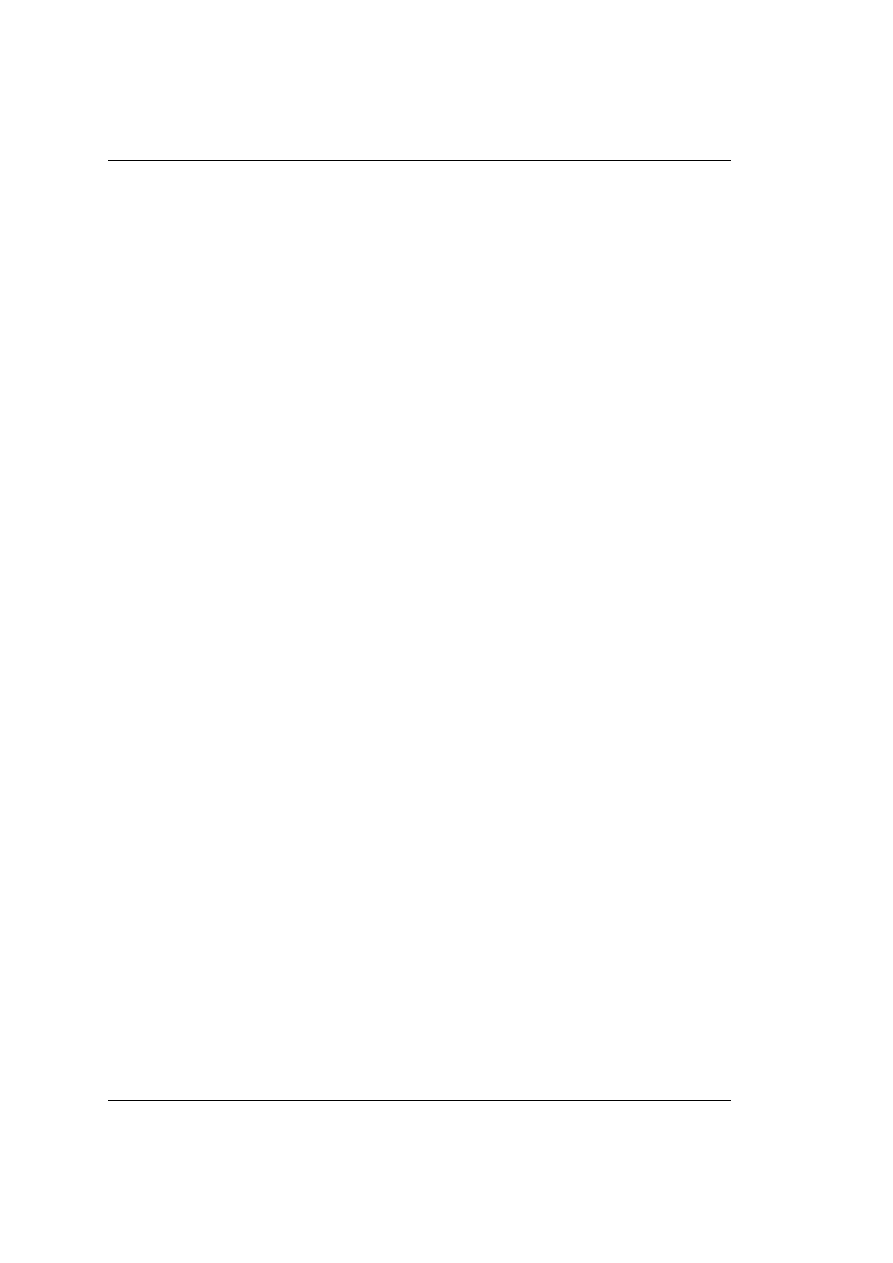
I. Zachować sekcję zatytułowaną “Historia” oraz jej tytuł i dodać do niej informację dotyczącą
przynajmniej tytułu, roku publikacji, nowych autorów i wydawcy Zmodyfikowanej wersji
zgodnie z danymi zamieszczonymi na Stronie tytułowej. Jeżeli w Dokumencie nie istnieje
sekcja pod tytułem “Historia”, należy ją utworzyć, podając tytuł, rok, autorów i wydawcę
Dokumentu zgodnie z danymi zamieszczonymi na stronie tytułowej, a następnie dodając
informację dotyczącą Zmodyfikowanej wersji, jak opisano w poprzednim zdaniu.
J. Zachować wymienioną w Dokumencie (jeśli taka istniała) informację o lokalizacji sieciowej,
publicznie dostępnej Jawnej kopii Dokumentu, a także o podanych w Dokumencie lokali-
zacjach sieciowych poprzednich wersji, na których został on oparty. Informacje te mogą się
znajdować w sekcji ”Historia”. Zezwala się na pominięcie lokalizacji sieciowej prac, które
zostały wydane przynajmniej cztery lata przed samym Dokumentem, a także tych, których
pierwotny wydawca wyraża na to zgodę.
K. W każdej sekcji zatytułowanej “Podziękowania” lub “Dedykacje” zachować tytuł i treść,
oddając również ton każdego z podziękowań i dedykacji.
L. Zachować wszelkie Sekcje niezmienne Dokumentu w niezmienionej postaci (dotyczy zarów-
no treści, jak i tytułu). Numery sekcji i równoważne im oznaczenia nie są traktowane jako
należące do tytułów sekcji.
M. Usunąć wszelkie sekcje zatytułowane “Adnotacje”. Nie muszą one być załączane w Zmo-
dyfikowanej wersji.
N. Nie nadawać żadnej z istniejących sekcji tytułu “Adnotacje” ani tytułu pokrywającego się
z jakąkolwiek Sekcją niezmienną.
Jeżeli Zmodyfikowana wersja zawiera nowe sekcje początkowe lub dodatki stanowiące Sekcje
drugorzędne i nie zawierające materiału skopiowanego z Dokumentu, Licencjobiorca może je lub
ich część oznaczyć jako sekcje niezmienne. W tym celu musi on dodać ich tytuły do listy Sekcji
niezmiennych zawartej w nocie licencyjnej Zmodyfikowanej wersji. Tytuły te muszą być różne
od tytułów pozostałych sekcji.
Licencjobiorca może dodać sekcję “Adnotacje”, pod warunkiem, że nie zawiera ona żadnych
treści innych, niż adnotacje dotyczące Zmodyfikowanej wersji — mogą to być na przykład stwier-
dzenia o recenzji koleżeńskiej albo o akceptacji tekstu przez organizację jako autorytatywnej
definicji standardu.
Na końcu listy Treści okładki w Zmodyfikowanej wersji, Licencjobiorca może dodać fragment
“do umieszczenia na przedniej okładce” o długości nie przekraczającej pięciu słów, a także frag-
ment o długości do 25 słów “do umieszczenia na tylnej okładce”. Przez każdą jednostkę (lub
na mocy ustaleń przez nią poczynionych) może zostać dodany tylko jeden fragment z przezna-
czeniem na przednią okładkę i jeden z przeznaczeniem na tylną. Jeżeli Dokument zawiera już
treść okładki dla danej okładki, dodaną uprzednio przez Licencjobiorcę lub w ramach ustaleń
z jednostką, w imieniu której działa Licencjobiorca, nowa treść okładki nie może zostać doda-
na. Dopuszcza się jednak zastąpienie poprzedniej treści okładki nową pod warunkiem wyraźnej
zgody poprzedniego wydawcy, od którego stara treść pochodzi.
Niniejsza Licencja nie oznacza, iż autor (autorzy) i wydawca (wydawcy) wyrażają zgodę na
publiczne używanie ich nazwisk w celu zapewnienia autorytetu jakiejkolwiek Zmodyfikowanej
wersji.
5. Łączenie dokumentów
- xvi -
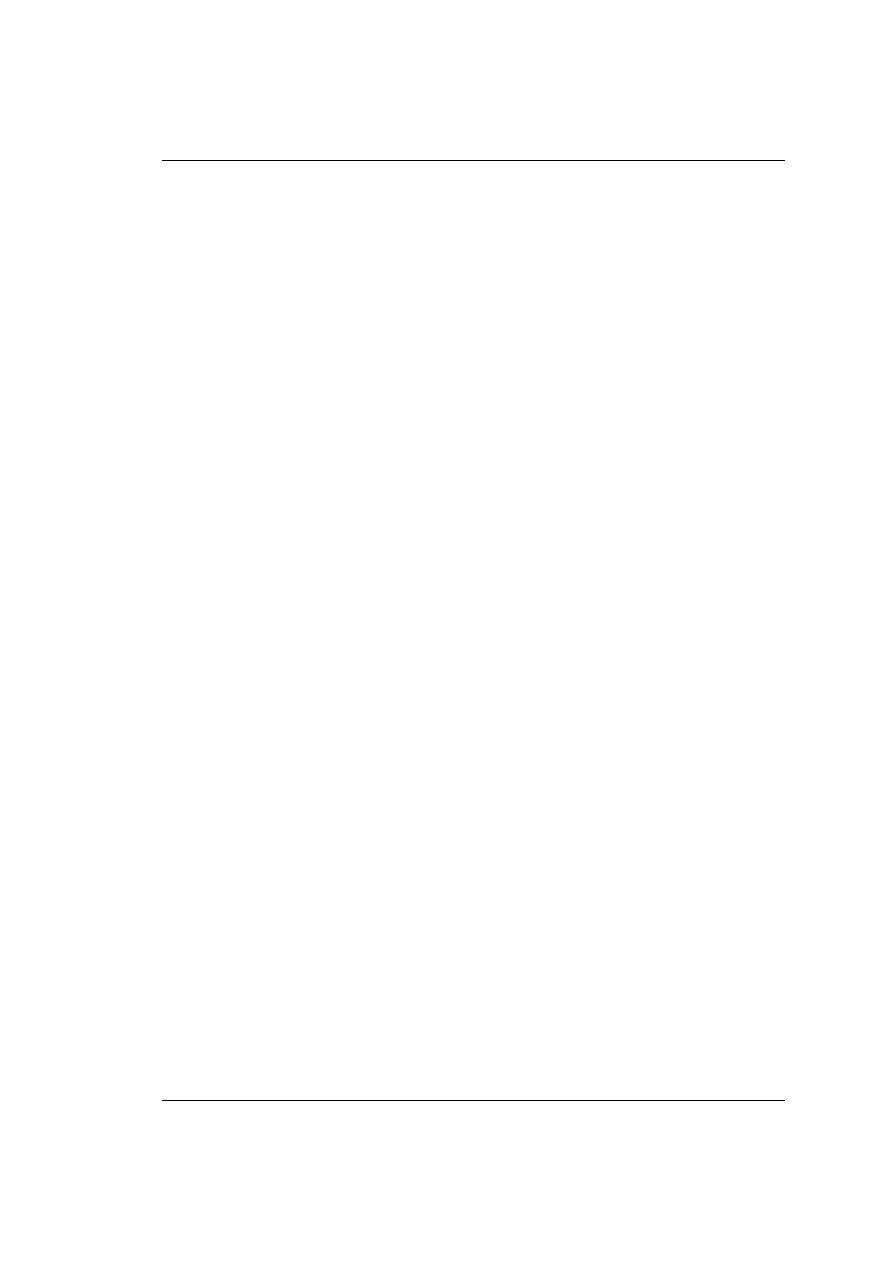
Licencjobiorca może łączyć Dokument z innymi dokumentami wydanymi na warunkach ni-
niejszej Licencji, na warunkach podanych dla wersji zmodyfikowanych w części 4 powyżej, jed-
nak tylko wtedy, gdy w połączeniu zostaną zawarte wszystkie Sekcje niezmienne wszystkich
oryginalnych dokumentów w postaci niezmodyfikowanej i gdy będą one wymienione jako Sekcje
niezmienne połączenia w jego nocie licencyjnej.
Połączenie wymaga tylko jednej kopii niniejszej Licencji, a kilka identycznych Sekcji nie-
zmiennych może zostać zastąpionych jedną. Jeżeli istnieje kilka Sekcji niezmiennych o tym sa-
mym tytule, ale różnej zawartości, Licencjobiorca jest zobowiązany uczynić tytuł każdej z nich
unikalnym poprzez dodanie na jego końcu, w nawiasach, nazwy oryginalnego autora lub wy-
dawcy danej sekcji, o ile jest znany, lub unikalnego numeru. Podobne poprawki wymagane są w
tytułach sekcji na liście Sekcji niezmiennych w nocie licencyjnej połączenia.
W połączeniu Licencjobiorca musi zawrzeć wszystkie sekcje zatytułowane “Historia” z doku-
mentów oryginalnych, tworząc jedną sekcję “Historia”. Podobnie ma postąpić z sekcjami “Po-
dziękowania” i “Dedykacje”. Wszystkie sekcje zatytułowane “Adnotacje” należy usunąć.
6. Zbiory dokumentów
Licencjobiorca może utworzyć zbiór składający się z Dokumentu i innych dokumentów wy-
danych zgodnie z niniejszą Licencją i zastąpić poszczególne kopie Licencji pochodzące z tych
dokumentów jedną kopią dołączoną do zbioru, pod warunkiem zachowania zasad Licencji doty-
czących kopii dosłownych we wszelkich innych aspektach każdego z dokumentów.
Z takiego zbioru Licencjobiorca może wyodrębnić pojedyńczy dokument i rozpowszechniać
go niezależnie na zasadach niniejszej Licencji, pod warunkiem zamieszczenia w wyodrębnionym
dokumencie kopii niniejszej Licencji oraz zachowania zasad Licencji we wszystkich aspektach
dotyczących dosłownej kopii tego dokumentu.
7. Zestawienia z pracami niezależnymi
Kompilacja Dokumentu lub jego pochodnych z innymi oddzielnymi i niezależnymi dokumen-
tami lub pracami nie jest uznawana za Zmodyfikowaną wersję Dokumentu, chyba że odnoszą
się do niej jako do całości prawa autorskie. Taka kompilacja jest nazywana zestawieniem, a ni-
niejsza Licencja nie dotyczy samodzielnych prac skompilowanych z Dokumentem, jeśli nie są to
pochodne Dokumentu.
Jeżeli do kopii Dokumentu odnoszą się wymagania dotyczące Treści okładki wymienione w
części 3 i jeżeli Dokument stanowi mniej niż jedną czwartą całości zestawienia, Treść okładki
Dokumentu może być umieszczona na okładkach zamykających Dokument w obrębie zestawienia.
W przeciwnym razie Treść okładki musi się pojawić na okładkach całego zestawienia.
8. Tłumaczenie
Tłumaczenie jest uznawane za rodzaj modyfikacji, a więc Licencjobiorca może rozpowszech-
niać tłumaczenia Dokumentu na zasadach wymienionych w punkcie 4. Zastąpienie Sekcji nie-
zmiennych ich tłumaczeniem wymaga specjalnej zgody właścicieli prawa autorskiego. Dopusz-
cza się jednak zamieszczanie tłumaczeń wybranych lub wszystkich Sekcji niezmiennych obok
ich wersji oryginalnych. Podanie tłumaczenia niniejszej Licencji możliwe jest pod warunkiem
zamieszczenia także jej oryginalnej wersji angielskiej. W przypadku niezgodności pomiędzy za-
mieszczonym tłumaczeniem a oryginalną wersją angielską niniejszej Licencji moc prawną ma
oryginalna wersja angielska.
9. Wygaśnięcie
- xvii -
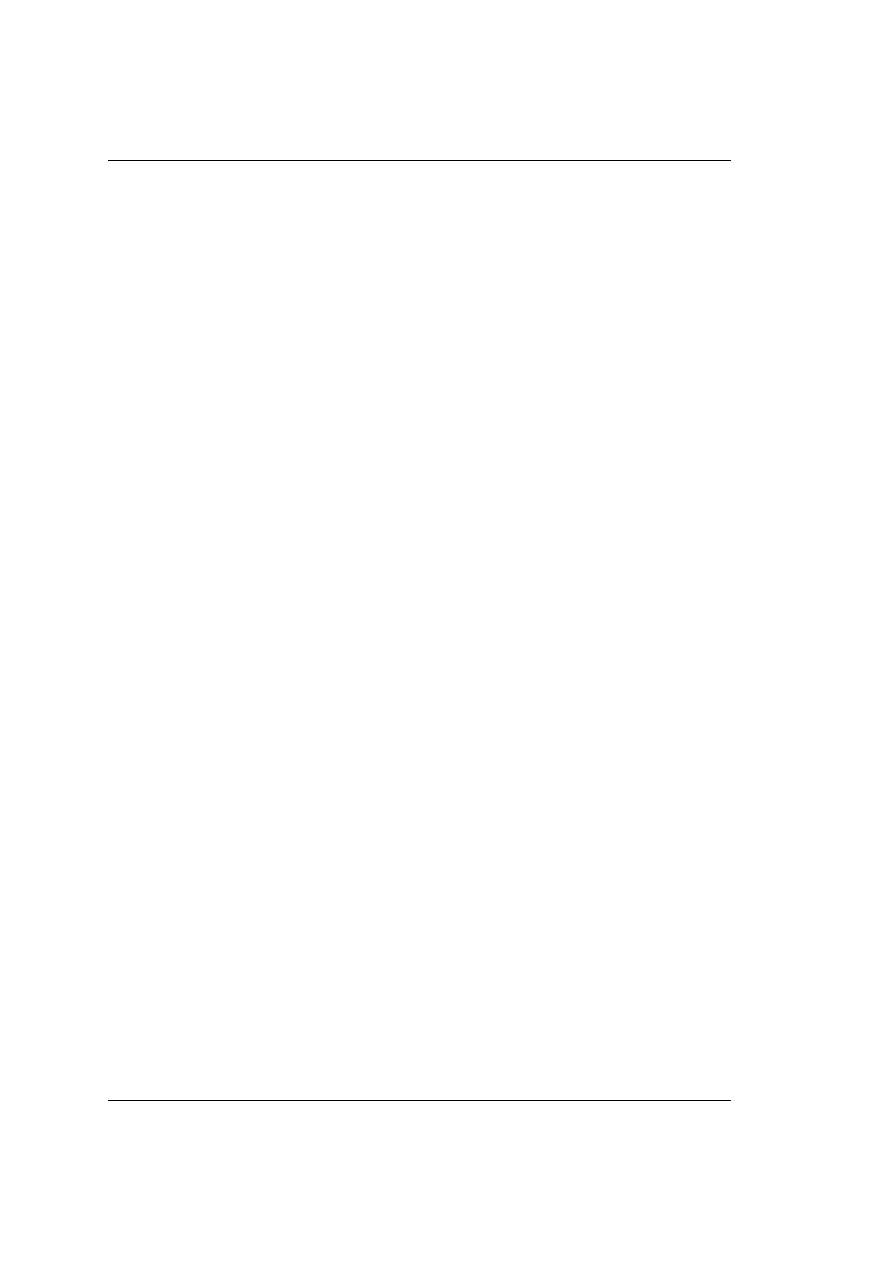
Poza przypadkami jednoznacznie dopuszczonymi na warunkach niniejszej Licencji nie zezwala
się Licencjobiorcy na kopiowanie, modyfikowanie, czy rozpowszechnianie Dokumentu ani też na
cedowanie praw licencyjnych. We wszystkich pozostałych wypadkach każda próba kopiowania,
modyfikowania lub rozpowszechniania Dokumentu albo cedowania praw licencyjnych jest nie-
ważna i powoduje automatyczne wygaśnięcie praw, które licencjobiorca nabył z tytułu Licencji.
Niemniej jednak w odniesieniu do stron, które już otrzymały od Licencjobiorcy kopie albo prawa
w ramach niniejszej Licencji, licencje nie zostaną anulowane, dopóki strony te w pełni się do nich
stosują.
10. Przyszłe wersje Licencji
W miarę potrzeby Free Software Foundation może publikować nowe poprawione wersje GNU
Free Documenation License. Wersje te muszą pozostawać w duchu podobnym do wersji obec-
nej, choć mogą się różnić w szczegółach dotyczących nowych problemów czy zagadnień. Patrz
http://www.gnu.org/copyleft/.
Każdej wersji niniejszej Licencji nadaje się wyróżniający ją numer. Jeżeli w Dokumencie
podaje się numer wersji Licencji, oznaczający, iż odnosi się do niego podana ”lub jakakolwiek
późniejsza” wersja licencji, Licencjobiorca ma do wyboru stosować się do postanowień i wa-
runków albo tej wersji, albo którejkolwiek wersji późniejszej opublikowanej oficjalnie (nie jako
propozycja) przez Free Software Foundation. Jeśli Dokument nie podaje numeru wersji niniej-
szej Licencji, Licencjobiorca może wybrać dowolną wersję kiedykolwiek opublikowaną (nie jako
propozycja) przez Free Software Foundation.
- xviii -
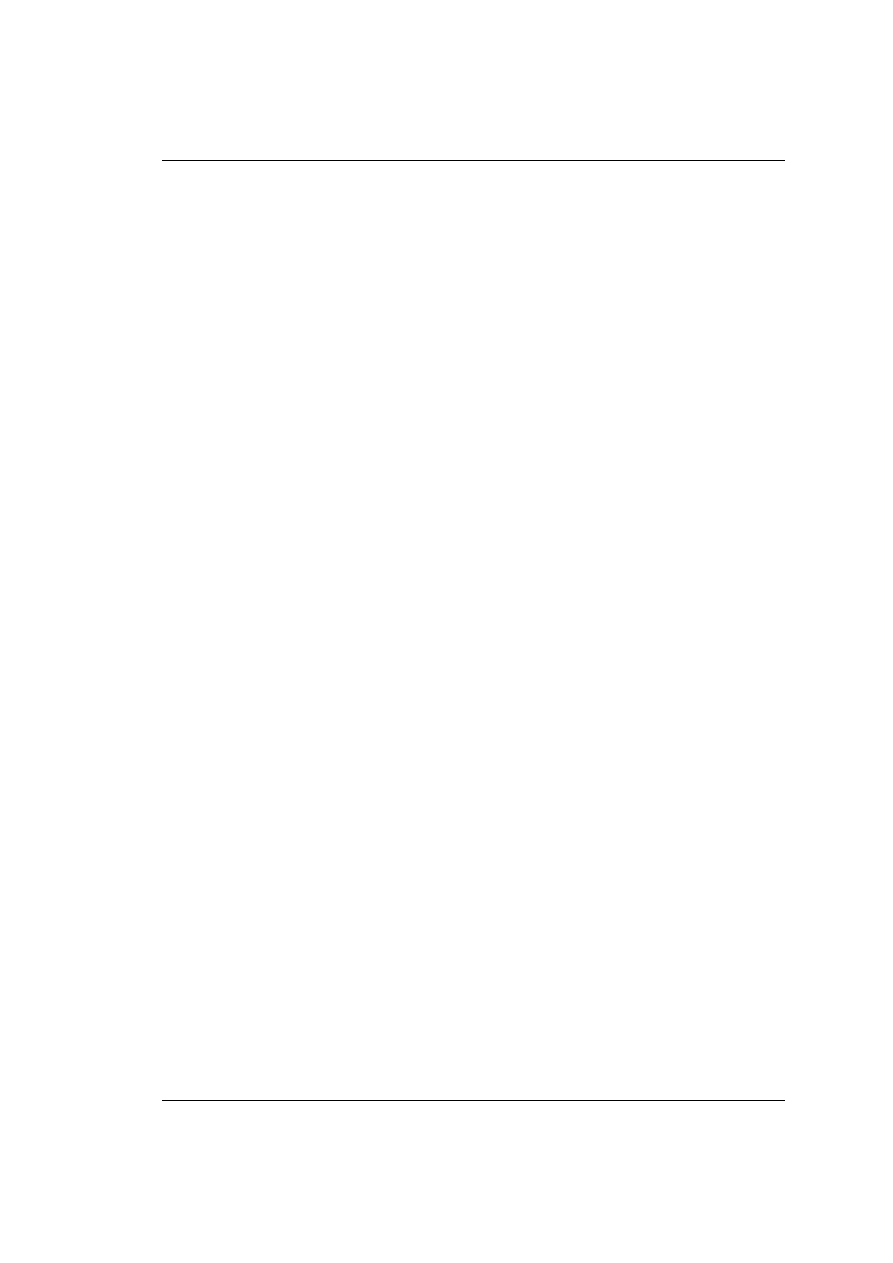
Spis treści
GNU Free Documentation License
iii
Licencja GNU Wolnej Dokumentacji
xi
1
3
. . . . . . . . . . . . . . . . . . . . . . . . . . . . . . . . . . . .
3
. . . . . . . . . . . . . . . . . . . . . . . . . . . . . .
3
Linux pracuje na komputerach PC
. . . . . . . . . . . . . . . . . . . . . .
3
. . . . . . . . . . . . . . . . . . . . . . . . . .
4
. . . . . . . . . . . . . . . . . . . . . . . . . . . . . . . . . .
4
7
. . . . . . . . . . . . . . . . . . . . . . . . . . . . . . . . . . . .
7
. . . . . . . . . . . . . . . . . . . . . . . . . . . . . . . .
11
. . . . . . . . . . . . . . . . . . . . . . . . . . . . . .
13
15
17
. . . . . . . . . . . . . . . . . . . . . . . . . . . . . . .
17
. . . . . . . . . . . . . . . . . . . . . . . . . . . . .
18
. . . . . . . . . . . . . . . . . . . . . . . . . . . . . . . . . . . .
19
21
. . . . . . . . . . . . . . . . . . . . . . . . . . . . . . . . . .
21
. . . . . . . . . . . . . . . . . . . . . . . . . . . . . . . . . . . . .
23
. . . . . . . . . . . . . . . . . . . . . . . . . . . . .
23
. . . . . . . . . . . . . . . . . . . . . . . . . . . . .
24
. . . . . . . . . . . . . . . . . . . . . . . . . . . . . . . . .
25
. . . . . . . . . . . . . . . . . . . . . . . . . . . . . . . . . .
28
. . . . . . . . . . . . . . . . . . . . . . . . . . . . . . . . . . . . . . .
29
Poprawianie bash’a - customizacja
. . . . . . . . . . . . . . . . . . . . . . . . . .
31
. . . . . . . . . . . . . . . . . . . . . . . . . . . . . . . . .
32
. . . . . . . . . . . . . . . . . . . . . . . . . . . . . . . . . . .
35
- i -
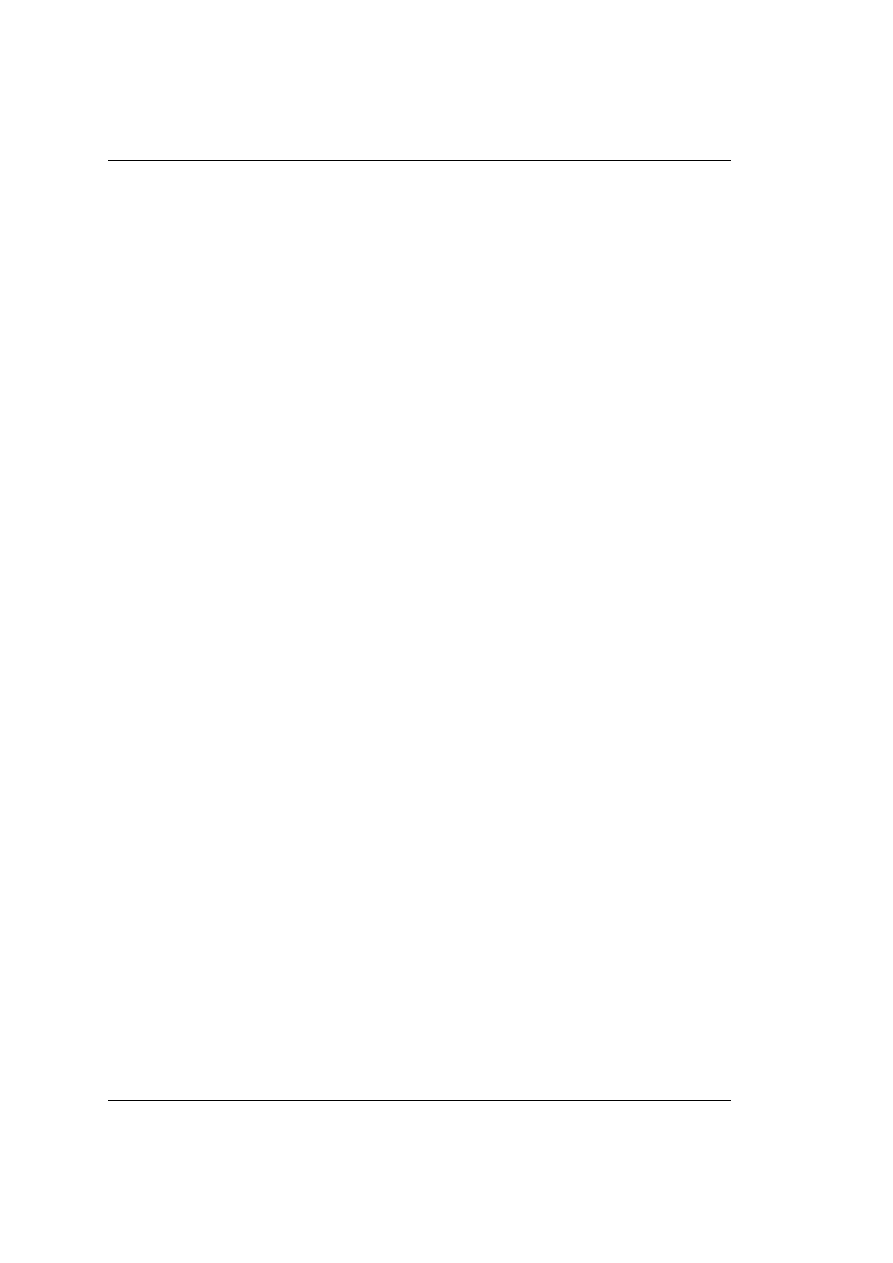
Spis treści
. . . . . . . . . . . . . . . . . . . . . . . . . . . . . . . . . . .
35
. . . . . . . . . . . . . . . . . . . . . . . . . . . . . . . . . . . . . .
37
. . . . . . . . . . . . . . . . . . . . . . . . . . . . . . .
37
. . . . . . . . . . . . . . . . . . . . . . . . . . . . . . . . . . . . . . . . .
39
. . . . . . . . . . . . . . . . . . . . . . . . . . . . . . . . . .
39
. . . . . . . . . . . . . . . . . . . . . . . . . . . . . . . . . . .
40
43
45
. . . . . . . . . . . . . . . . . . . . . . . . . . . . . . . . . . .
45
. . . . . . . . . . . . . . . . . . . . . . . . . . . . . . . . . . . . . . .
48
. . . . . . . . . . . . . . . . . . . . . . . . . . . . . . . . . . . .
50
. . . . . . . . . . . . . . . . . . . . . . . . . . . . . . . . . . . . .
51
. . . . . . . . . . . . . . . . . . . . . . . . . . . . . . . . . .
52
55
. . . . . . . . . . . . . . . . . . . . . . . . . . . . . . . . . . . .
55
. . . . . . . . . . . . . . . . . . . . . . . . . . . . . . . .
59
. . . . . . . . . . . . . . . . . . . . . . . . . . . . . . . . .
59
. . . . . . . . . . . . . . . . . . . . . . . . . . . . . . . . . . . . .
63
. . . . . . . . . . . . . . . . . . . . . . . . . . . . . . . .
63
. . . . . . . . . . . . . . . . . . . . . . . . . . . . . . . . .
63
. . . . . . . . . . . . . . . . . . . . . . . . . . . . . . . . . . . . . . . . .
63
. . . . . . . . . . . . . . . . . . . . . . . . . . . . . . . . . .
65
. . . . . . . . . . . . . . . . . . . . . . . . . . . .
65
. . . . . . . . . . . . . . . . . . . . . . . . . . . . . . . . . .
66
69
. . . . . . . . . . . . . . . . . . . . . . . . . . . . . . .
69
. . . . . . . . . . . . . . . . . . . . . . . . . . . . . . .
72
Zarządzanie pakietami rpm - apt
. . . . . . . . . . . . . . . . . . . . . . . . . . .
73
. . . . . . . . . . . . . . . . . . . . . . . . . . . . .
74
. . . . . . . . . . . . . . . . . . . . . . . . . . . . . .
77
Synaptic — apt w środowisku graficznym
. . . . . . . . . . . . . . . . . .
77
. . . . . . . . . . . . . . . . . . . . . . . . . . . .
77
. . . . . . . . . . . . . . . . . . . . . . . . . . . . . . . . .
79
. . . . . . . . . . . . . . . . . . . . . . . . . . . . . . . . .
82
89
. . . . . . . . . . . . . . . . . . . . . . . . . . . . . . . . .
91
93
. . . . . . . . . . . . . . . . . . . . . . . . . . . . . . . . . . . .
93
. . . . . . . . . . . . . . . . . . . . . . . . . . . . . . . . .
95
. . . . . . . . . . . . . . . . . . . . . . . . . . . . . . . .
96
. . . . . . . . . . . . . . . . . . . . . . . . . . . . . . .
98
. . . . . . . . . . . . . . . . . . . . . . . . . . . . . . . . . . .
99
. . . . . . . . . . . . . . . . . . . . . . . . . . . . . . . . . . . . . 101
- ii -
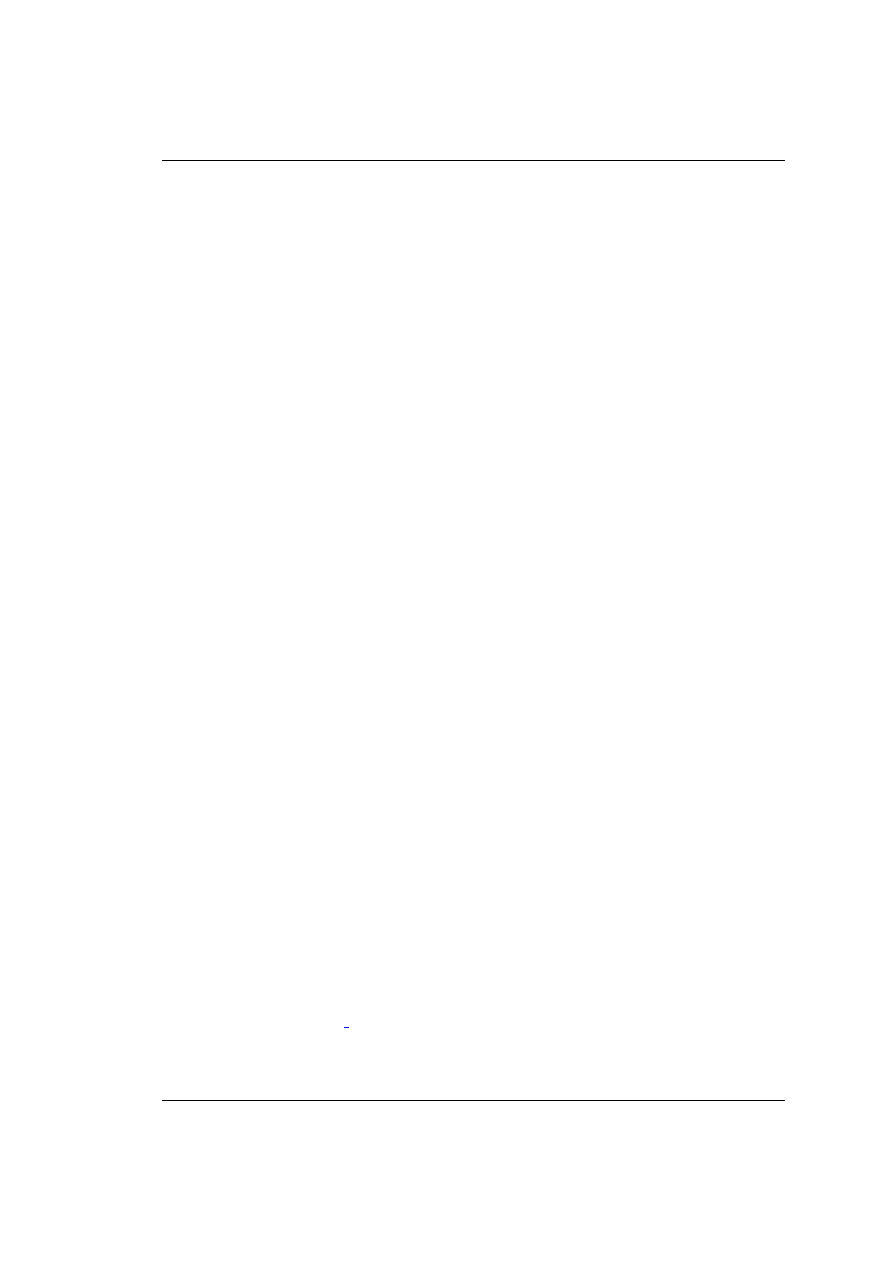
Spis treści
103
10 DNS - serwer nazw domenowych
105
. . . . . . . . . . . . . . . . . . . . . . . . . . . . . . . . . . 107
. . . . . . . . . . . . . . . . . . . . . . . . . . . . . . . . . . . . . . . . 109
. . . . . . . . . . . . . . . . . . . . . . . . . . . . . . . . . 110
. . . . . . . . . . . . . . . . . . . . . . . . . . . . . . . . . . . . 111
113
. . . . . . . . . . . . . . . . . . . . . . . . . . . . . . . 113
11.2 Autoryzacja na bazie kluczy
. . . . . . . . . . . . . . . . . . . . . . . . . . . . . . 116
. . . . . . . . . . . . . . . . . . . . . . . . . . . . . . . . . . . 117
121
12.1 Podstawowa konfiguracja serwera sendmail
. . . . . . . . . . . . . . . . . . . . . 121
. . . . . . . . . . . . . . . . . . . . . . . . . . . . . . . . . . . 125
. . . . . . . . . . . . . . . . . . . . . . . . . . . . . . . . . . . . . 127
. . . . . . . . . . . . . . . . . . . . . . . . . . . . . . . . . . . 128
12.5 Ochrona antywirusowa i antyspamowa
. . . . . . . . . . . . . . . . . . . . . . . . 129
. . . . . . . . . . . . . . . . . . . . . . . . . . . . . . . . . . . . . 129
. . . . . . . . . . . . . . . . . . . . . . . . . . . . . . . . . . . . . . 130
12.5.3 Łączymy części składowe
. . . . . . . . . . . . . . . . . . . . . . . . . . . 131
13 DHCP - dynamiczna konfiguracja hostów
133
. . . . . . . . . . . . . . . . . . . . . . . . . . . . . . . . . . . . . . 133
13.2 Instalacja i konfiguracja
. . . . . . . . . . . . . . . . . . . . . . . . . . . . . . . . 133
. . . . . . . . . . . . . . . . . . . . . . . . . . . . . . . . . . . . 134
13.3.1 Modyfikacja serwera DNS
. . . . . . . . . . . . . . . . . . . . . . . . . . . 134
13.3.2 Modyfikacja serwera DHCP
. . . . . . . . . . . . . . . . . . . . . . . . . . 136
13.4 Konfiguracja usług pokrewnych
. . . . . . . . . . . . . . . . . . . . . . . . . . . . 137
. . . . . . . . . . . . . . . . . . . . . . . . . . . . . . . . . 137
. . . . . . . . . . . . . . . . . . . . . . . . . . . . . . . . . . 137
13.5 Zaawansowane opcje konfiguracyjne
. . . . . . . . . . . . . . . . . . . . . . . . . 137
141
. . . . . . . . . . . . . . . . . . . . . . . . . . . . . . . 141
. . . . . . . . . . . . . . . . . . . . . . . . . . . . . . . . . . . . . 142
. . . . . . . . . . . . . . . . . . . . . . . . . . . . . . . . . . . 143
. . . . . . . . . . . . . . . . . . . . . . . . . . . . . . . . 144
147
. . . . . . . . . . . . . . . . . . . . . . . . . . . . . . . 147
15.2 Strony prywatne użytkowników
. . . . . . . . . . . . . . . . . . . . . . . . . . . . 150
. . . . . . . . . . . . . . . . . . . . . . . . . . . . . . . . . . . 151
15.4 Logi serwera www, Webalizer
. . . . . . . . . . . . . . . . . . . . . . . . . . . . . 153
. . . . . . . . . . . . . . . . . . . . . . . . . . . . . . . . . . . . . 153
. . . . . . . . . . . . . . . . . . . . . . . . . . . . . . . . . . . 153
. . . . . . . . . . . . . . . . . . . . . . . . . . . . . . . . 153
- iii -
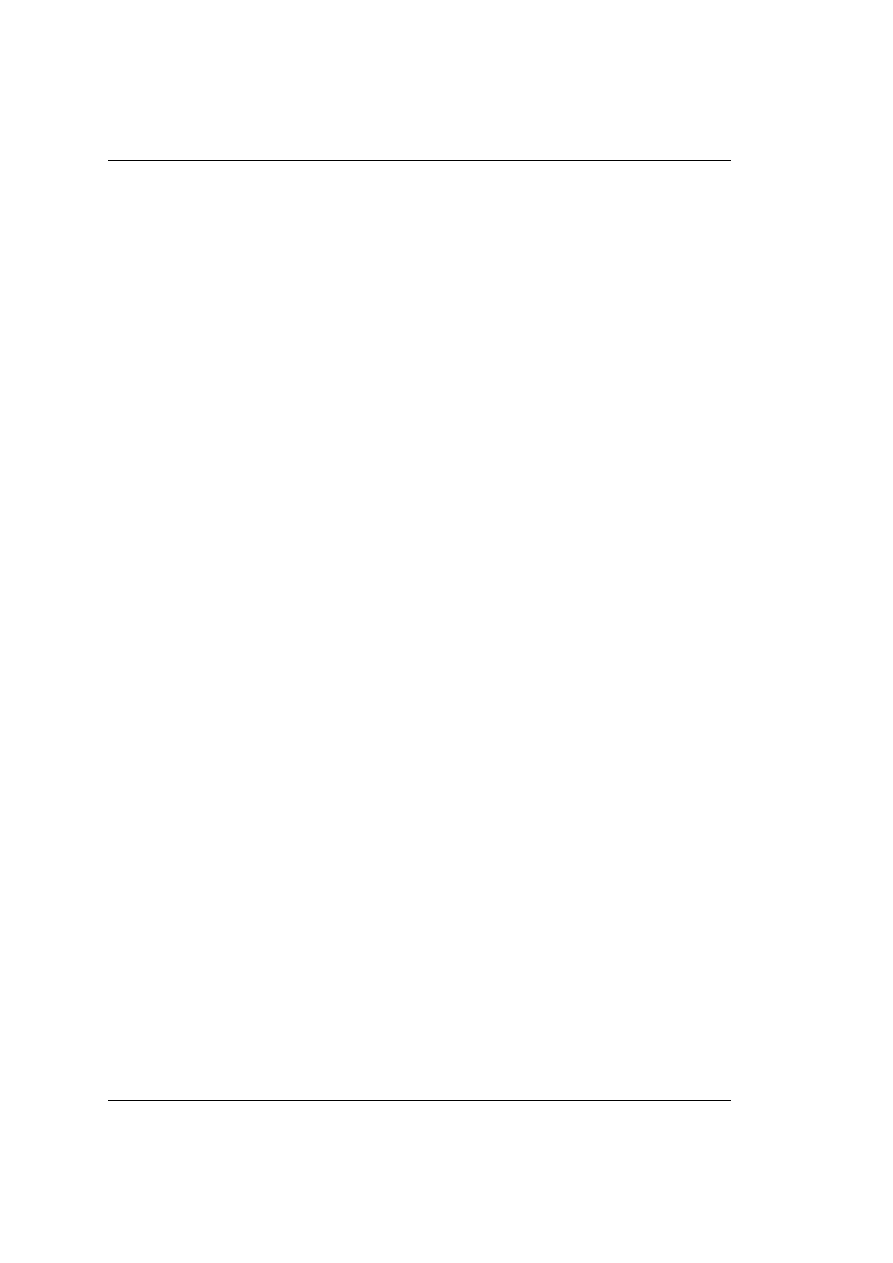
Spis treści
155
. . . . . . . . . . . . . . . . . . . . . . . . . . . . . . . . . . . . . . . 155
. . . . . . . . . . . . . . . . . . . . . . . . . . . . . . . . . 157
. . . . . . . . . . . . . . . . . . . . . . . . . . . . . . . . . . . . 158
. . . . . . . . . . . . . . . . . . . . . . . . . . . . . . . . . . . 158
. . . . . . . . . . . . . . . . . . . . . . . . . . . . . . . . . . . 158
159
17.1 Maskarada i przekazywanie pakietów
. . . . . . . . . . . . . . . . . . . . . . . . . 159
. . . . . . . . . . . . . . . . . . . . . . . . . . . . . . . . . . . . . . 163
. . . . . . . . . . . . . . . . . . . . . . . . . . . . . . . . . . . . . 163
165
18.1 Instalacja i konfiguracja serwera mysqld
. . . . . . . . . . . . . . . . . . . . . . . 165
18.2 Podstawy administracji serwerem mysql
. . . . . . . . . . . . . . . . . . . . . . . 170
177
- iv -
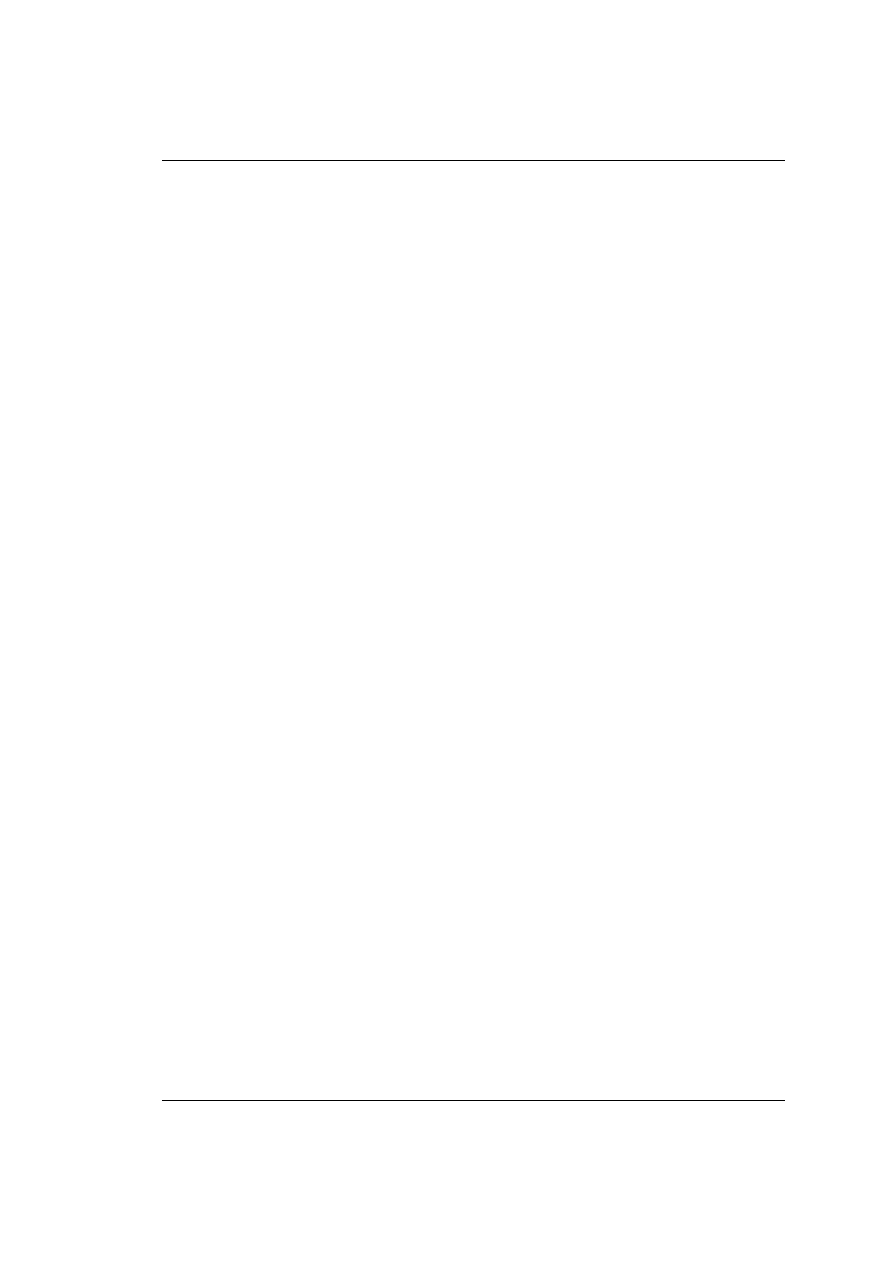
Część III
Wstęp
- 1 -
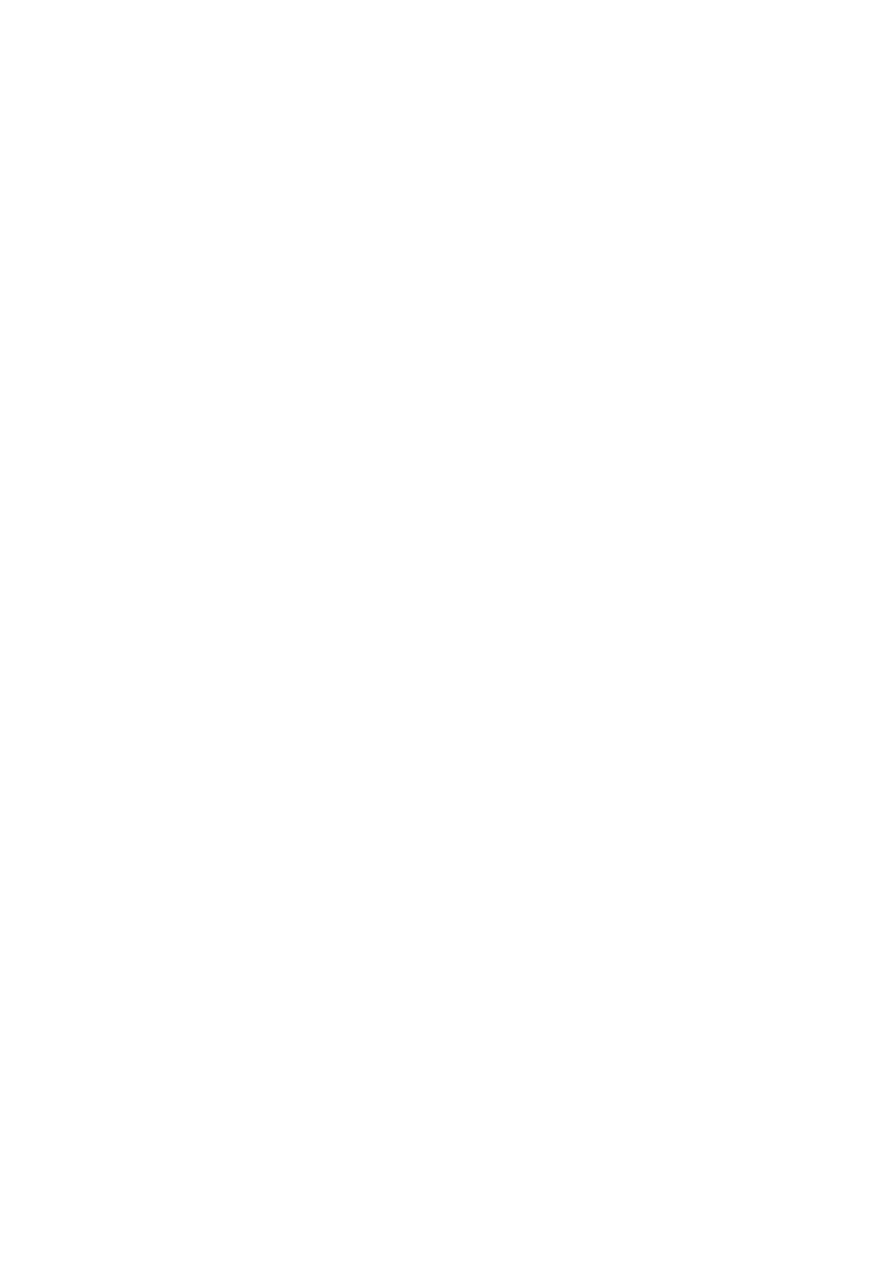
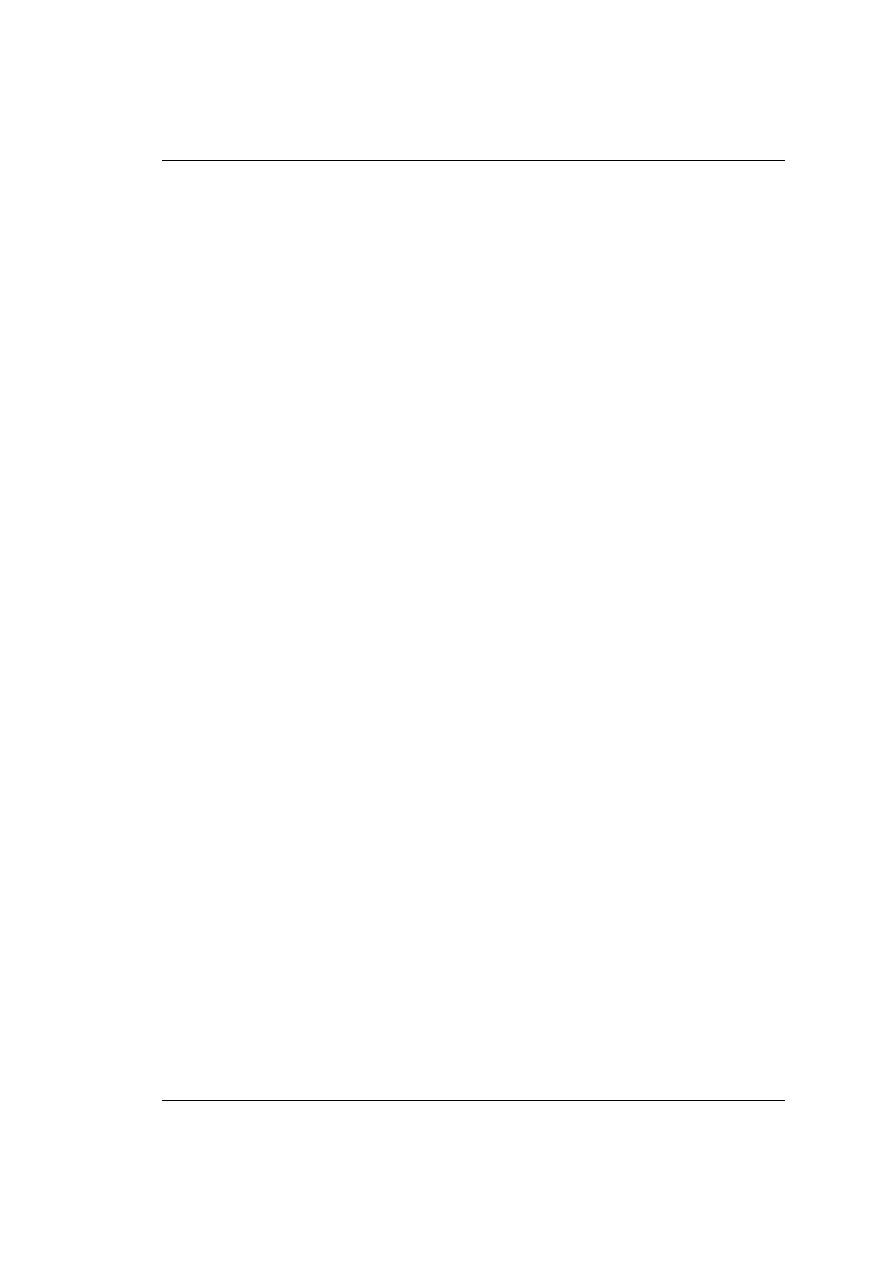
Rozdział 1
Wstęp
1.1
Dlaczego Linux?
Linux został stworzony na początku lat dziewięćdziesiątych przez Linusa Torvaldsa i jest
dalej rozwijany przez programistów z całego świata. Jako system operacyjny spełnia wszystkie
funkcje, które wymagane są w przypadku systemów wielodostępnych oraz stacji roboczych, ale
najbardziej ceniony jest za siłę, elastyczność i stabilność. Linux jest wersją systemu operacyjnego
UNIX dla komputerów PC, który przez dziesiątki lat był wykorzystywany na dużych kompu-
terach. Został tak skonstruowany, że wprawny czarodziej może z nim zrobić prawie wszystko,
ma pełną kontrolę nad jego funkcjonowaniem. System Linux nie stara się być mądrzejszy od
swojego administratora, choć niektóre dystrybucje nastawione na komercję hołdują hasłu “click
and run”.
1.1.1
Linux jest za darmo
W odróżnieniu od systemów komercyjnych, Linux jest rozpowszechniany za darmo na za-
sadach licencji GNU, określonej przez Free Software Foundation. Licencja ta zastrzega prawa
autorskie, jednak jest tak skonstruowana, że każdy może korzystać z oprogramowania udostęp-
nionego na tej licencji. Zastosowanie licencji GNU ma zapewnić, że Linux pozostanie darmowy
i zarazem zestandaryzowany. Nie można jednak zapominać, że za darmo jest tylko kod źródło-
wy, natomiast wersje skompilowane i poukładane w pakiety mogą stanowić przedmiot obrotu
handlowego. W związku z tym obok darmowych dystrybucji Linuksa powstają również dystry-
bucje komercyjne zapewniające profesjonalne wsparcie, ale to kosztuje. Istnieje tylko jeden Linux
dostępny w wielu dystrybucjach. Na potrzeby naszego kursu wykorzystamy dystrybucję Aurox
Linux.
1.1.2
Linux pracuje na komputerach PC
Dzięki temu, że Linux został stworzony do pracy na komputerach PC mamy możliwość zapo-
znania się z zasadami pracy w prawdziwych systemach operacyjnych, które do niedawna dostęp-
ne były tylko na dużych maszynach, tym samym niedostępne dla przeciętnego zjadacza chleba.
Teraz możesz poznać zasady czarodziejstwa wykorzystując komputer domowy, na który Cię stać.
- 3 -
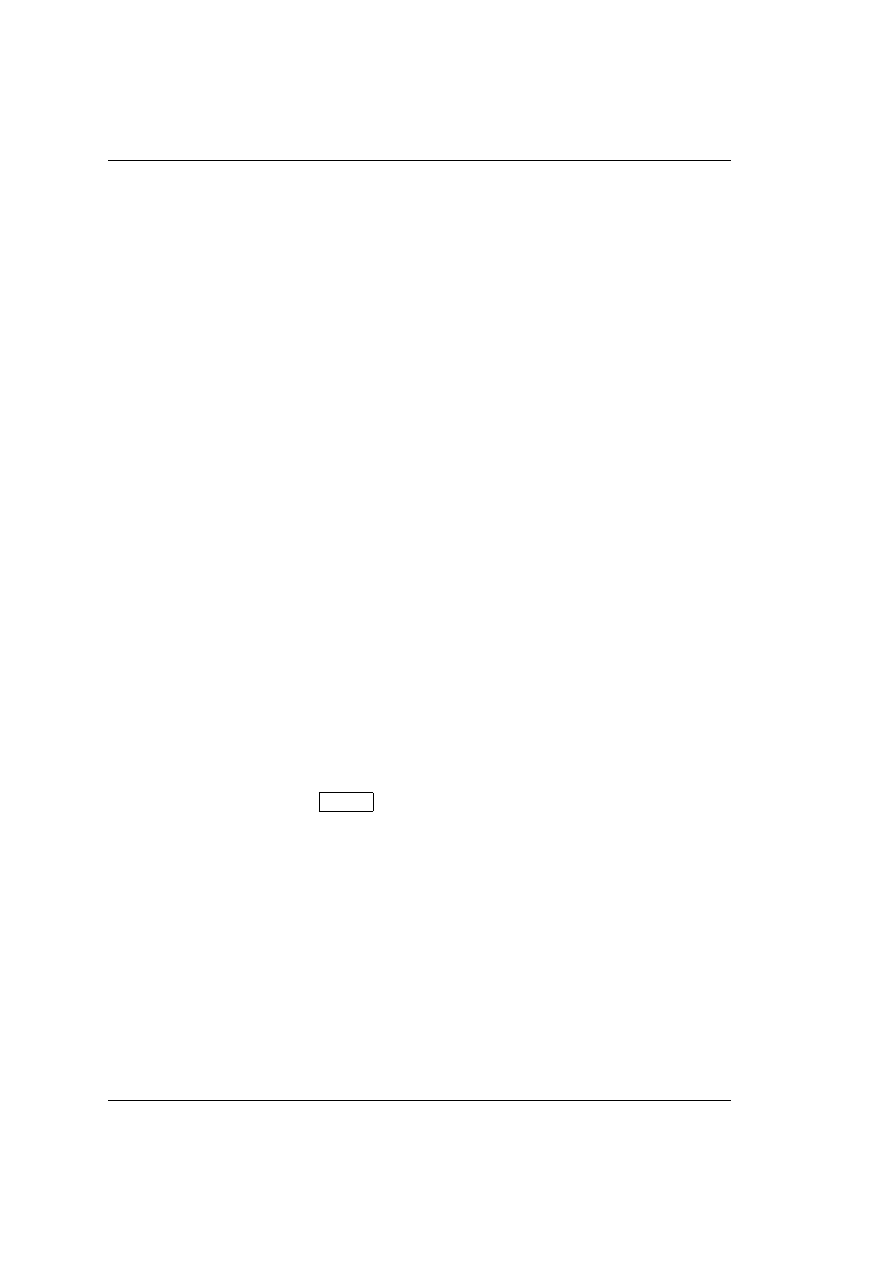
1. Wstęp
1.1.3
Małe wymagania sprzętowe
Linux ma wyjątkowo małe wymagania sprzętowe. Pracę na konsoli tekstowej można wyko-
nywać na komputerze z procesorem Intel 486 i 8MB RAM, a do instalacji systemu wystarczy
300MB miejsca na twardym dysku. Oczywiście to nie jest to, co tygryski lubią najbardziej,
ale na początek... Jeśli chcesz pracować w środowisku graficznym, z ikonami, okienkami itp. to
będziesz potrzebował trochę lepszej maszyny, szczególnie jeśli chcesz korzystać z najnowszych
wersji oprogramowania.
1.2
Co będzie potrzebne?
Aby nauczyć się podstaw czarodziejstwa będziesz potrzebował kilku rzeczy :
1. komputer — jak wcześniej pisałem, do większości prac przewidzianych w niniejszym pod-
ręczniku wystarczy stara, wysłużona maszynka; dla wydajnej pracy polecałbym jednak
komputer z procesorem Intel Pentium II 360MHz i 128MB RAM lub lepszy z dyskiem
twardym 4GB lub większym
2. dyskietki, CD — do instalacji oprogramowania niezbędny będzie napęd CD-ROM, a do ar-
chiwizacji pracy oraz przenoszenia jej efektów na inne komputery potrzebne będą dyskietki
(zakładam, że komputer w domu nie ma połączenia z komputerem w szkole lub pracy)
I to właściwie wszystko. Komputery w szkole lub pracowni komputerowej powinny być wypo-
sażone w karty sieciowe tak, by można było przeprowadzić ćwiczenia dotyczące pracy w sieci
komputerowej.
I co teraz?
To już wszystko. Jeśli na Twoim komputerze nie ma zainstalowanego Linuksa, to masz drobny
problem, będziesz musiał zacząć od instalacji. W kolejnym rozdziale opisany jest sposób instalacji
systemu, ale jeśli chcesz go zainstalować jako drugi system na stacji, na której już masz jakieś
ważne dane, to radziłbym poprosić o pomoc kogoś, kto ten proces ma już za sobą. Linux pozwala
Ci zrobić prawie wszystko, ale jeśli nie wiesz co robisz, to z Twoich działań może wyniknąć więcej
szkód niż pożytku.
PAMIĘTAJ!!! Zanim naciśniesz ENTER
zastanów się dwa razy.
Ponieważ najlepsze efekty w nauczaniu można uzyskać bazując na przykładach, my rów-
nież zastosujemy taką zasadę. Za cel przyjmujemy uruchomienie pracowni komputerowej, której
schemat przedstawia rysunek
- 4 -
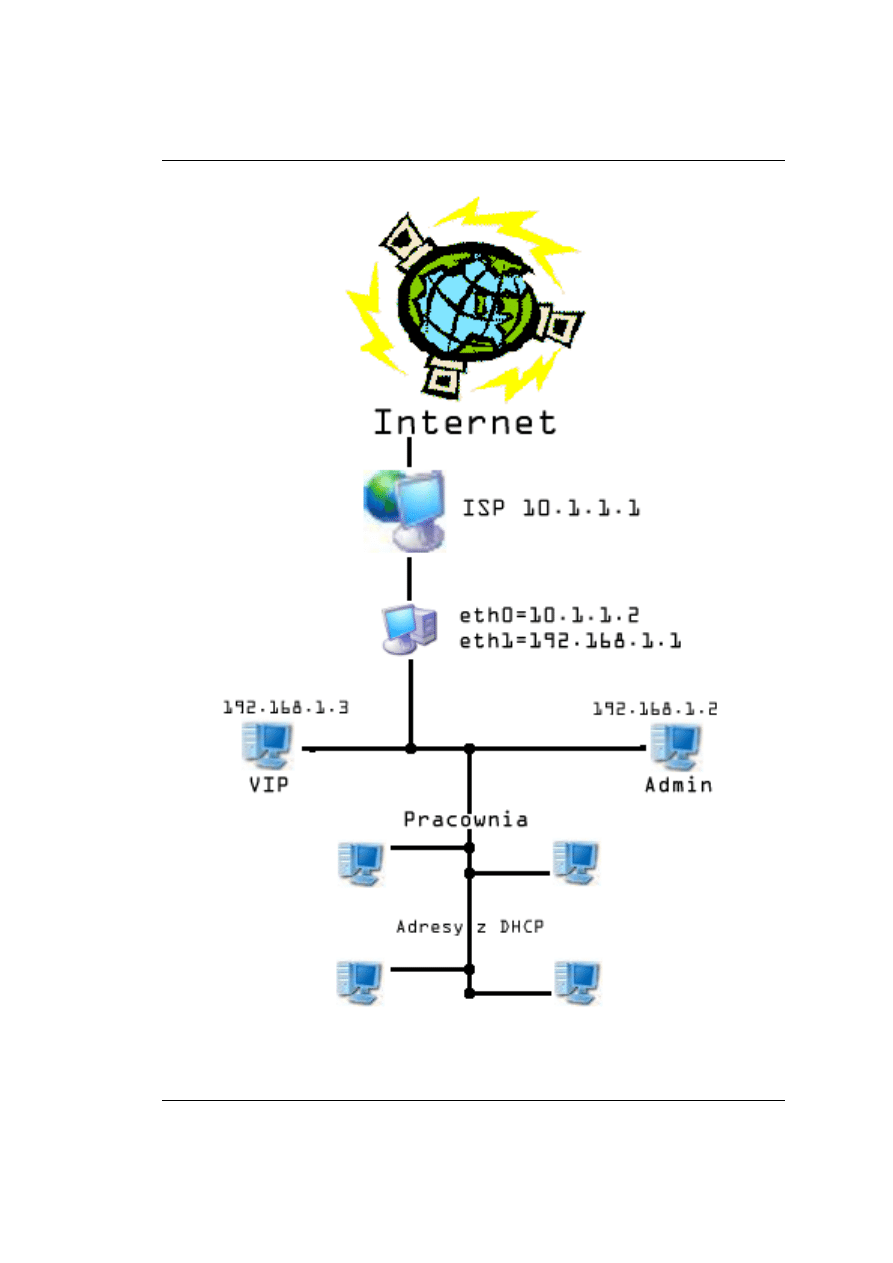
1.2. Co będzie potrzebne?
Rysunek 1.1: Nasza sieć
- 5 -
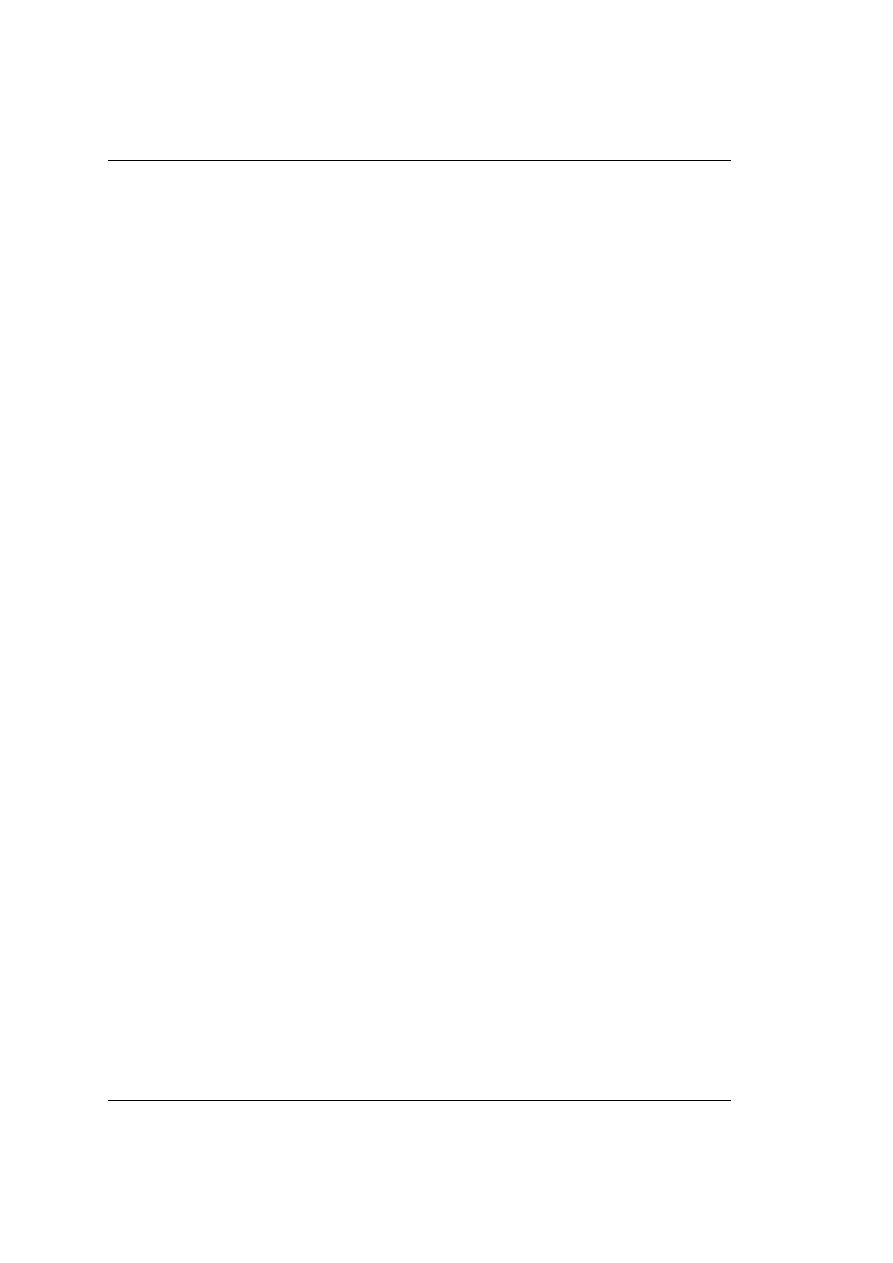
1. Wstęp
- 6 -
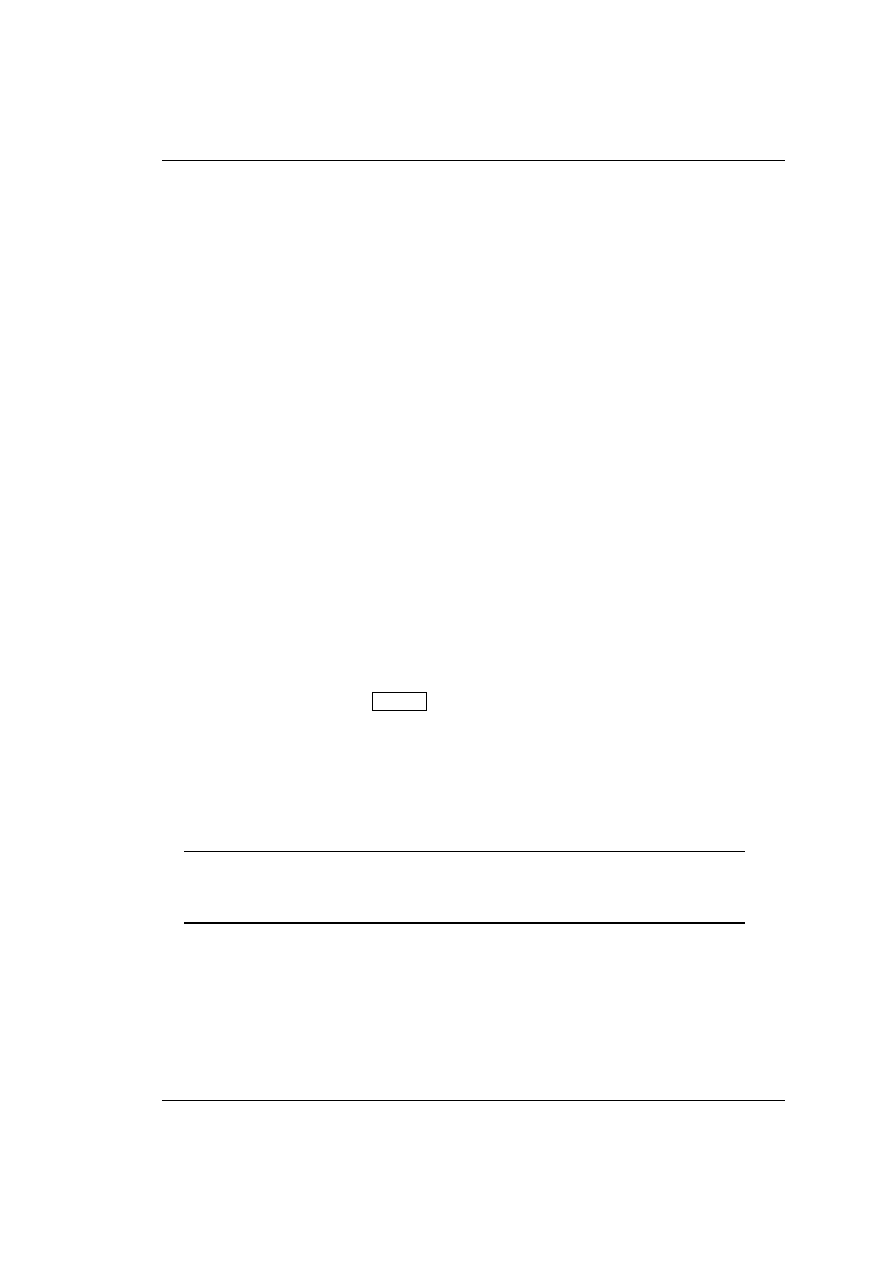
Rozdział 2
Instalacja systemu
2.1
Instalacja serwera
Budowę naszej pracowni zaczniemy od instalacji systemu na serwerze. Ponieważ na maszy-
nie tej nie będą bezpośrednio pracować użytkownicy możemy przyjąć, że będzie to maszyna
jedno-systemowa. Upraszcza nam to nieco proces instalacji, gdyż nie musimy się martwić o two-
rzenie wydzielonej przestrzeni dla naszego sytemu, lecz zagospodarowujemy całe dyski. Kolejnym
elementem, który możemy pominąć na tym etapie jest instalacja i konfiguracja środowiska gra-
ficznego (XWindow).
Zaczynamy od sprawdzenia, czy w BIOSie komputera mamy ustawione startowanie systemu
z krążków CD. Jeśli tak to startujemy komputer z krążkiem CD 1 w napędzie. W przypadku
dystrybucji Aurox Linux, którą będziemy wykorzystywać, pojawi się okienko powitalne z krót-
kim opisem możliwych do wybrania opcji. U dołu ekranu pojawi się napis boot:, po którym
możemy podać odpowiednie parametry pracy jądra systemu w czasie instalacji, jak też samego
instalatora. Wciśnięcie klawisza ENTER
bez podania żadnych opcji uruchamia instalator z do-
myślnymi ustawieniami. Prace nad jądrem systemu i sterownikami pozostają zawsze nieco w tyle
za produkcją sprzętu, więc może się zdarzyć, że instalator nie wystartuje przy domyślnych usta-
wieniach. Najczęściej spotykanym problemem jest brak obsługi karty graficznej. Przy domyślnych
ustawieniach instalator próbuje uruchomić środowisko graficzne w rozdzielczości 640x480 pikseli.
Mimo tak małych wymagań zdarza się, że uruchomienie nie powiedzie się. Dlatego do instalacji
serwera polecam uruchamianie instalatora w trybie tekstowym wpisując boot: linux text.
Na pytanie o typ instalacji odpowiadamy zaznaczając opcję ”Decyduj sam”.
Uwaga.
W przypadku instalacji serwera niczego nie pozostawiamy automatom,
zawsze wybieramy pozycje umożliwiające pełną kontrolę nad działaniem programu
instalacyjnego.
Zatrzymajmy się teraz przy podziale dysku/dysków na partycje. W zasadzie można zain-
stalować cały system na jednej partycji obejmującej całą przestrzeń dysku. Ale tu pojawia się
pierwszy problem - a jeśli mamy kilka dysków? Istnieją jeszcze inne argumenty przemawiające
za podziałem. Jeśli w przyszłości będziemy chcieli wykonać aktualizację systemu, to warto by
było zachować dane użytkowników, witryny, bazy danych itp. Również względy bezpieczeństwa
przemawiają za podziałem. Istnieją metody ataku doprowadzające do zapchania dysku. Jeśli
cały system umieścimy na jednej partycji, to tracimy w takim przypadku dostęp do systemu.
Przy podziale na partycje i zapełnieniu jednej z nich pewne aplikacje mogą odmówić posłuszeń-
- 7 -
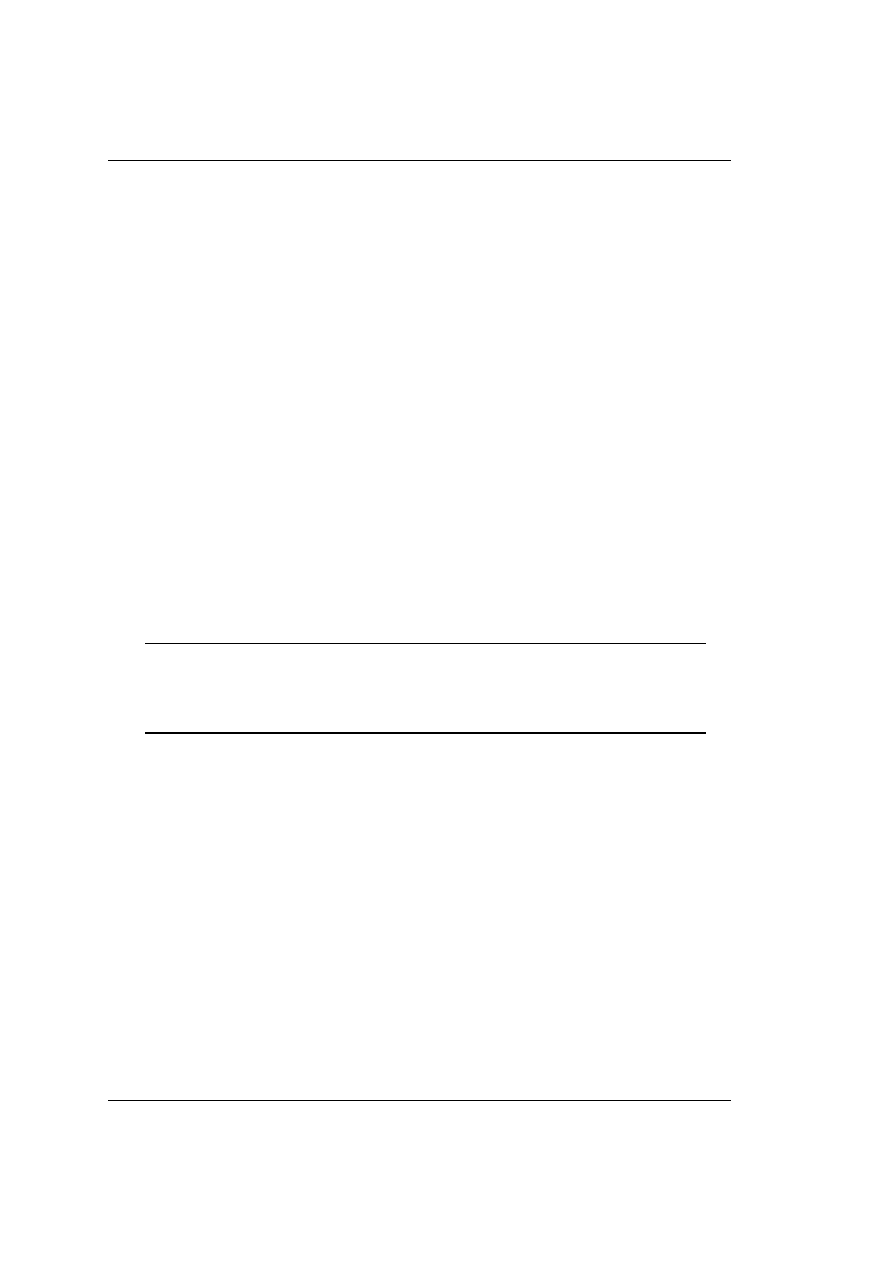
2. Instalacja systemu
stwa, ale system będzie działał i będziemy mogli podjąć odpowiednie kroki dla przywrócenia
stabilności.
Jak zatem podzielić dostępną przestrzeń dyskową? Oto propozycja podziału dla naszego
serwera :
1. /boot – to powinna być pierwsza utworzona przez nas partycja, powinna znajdować się na
początku przestrzeni dyskowej pierwszego dysku jako partycja podstawowa. Partycja ta
zawiera dane programu uruchomieniowego (bootloadera), jądro systemu i jeszcze kilka in-
nych elementów istotnych dla startu systemu plików. Wprawdzie w wielu dokumentacjach
można się spotkać z twierdzeniem, że wymagania podane wcześniej nie mają obecnie zasto-
sowania, że było to istotne na starszym sprzęcie i starszym oprogramowaniu, ale praktyka
mówi co innego. Partycja /boot powinna mieć rozmiar 10-70MB zależnie od tego ile mo-
żesz na nią poświęcić miejsca na dysku oraz ile wersji jądra systemu chcesz przechowywać.
Formatujemy ją jako ext2 lub ext3 (to rodzaje systemów plików tak jak FAT czy NTFS).
2. swap – to specjalny rodzaj partycji. Partycje tego typu nie są dostępne dla użytkow-
ników systemu, Linux wykorzystuje przestrzeń dyskową swapa jako wirtualną pamięć
w sytuacjach gdy brakuje fizycznej pamięci RAM. Rozmiar tej partycji trudno jedno-
znacznie określić. W środowisku pokutuje twierdzenie, że rozmiar partycji swap powinien
wynosić 2x wielkość RAM-u. Nic bardziej błędnego. Rozmiar ten musimy określić na
podstawie posiadanej pamięci RAM oraz przewidywanego obciążenia naszego systemu.
Jeśli mamy mało pamięci fizycznej, a przewidujemy duże obciążenie serwera www
czy serwera poczty, to warto przeznaczyć więcej dysku na swap. W przypadku, gdy
systemowi brakuje pamięci RAM i skończy się swap, Linux zaczyna zamykać aplikacje,
które uzna za najmniej istotne dla pracy całości. Do takiej sytuacji nie wolno nam dopuścić.
Uwaga.
Pamiętaj, że swap nie zastępuje pamięci RAM. Traktuj go jako wyjście
awaryjne. Jeśli zauważysz, że system notorycznie korzysta z pamięci wirtualnej, to z
całą pewnością zakup dodatkowej pamięci RAM nie będzie wyrzucaniem pieniędzy w
błoto.
Niektórzy doświadczeni administratorzy twierdzą, że swap nie może być mniejszy niż pa-
mięć RAM. W tym twierdzeniu jest trochę racji, gdyż w przypadku nagłego i niekontro-
lowanego padu systemu w swapie zapisywane są informacje znajdujące się w pamięci w
chwili awarii. Po podniesieniu uszkodzonego systemu można się dostać do tych danych i
przeanalizować co się stało. Jednak taka funkcjonalność wymaga bardzo dużego doświad-
czenia i znajomości systemu, więc my możemy sobie podarować takie podejście.
W przypadku serwera zalecałbym następującą konfigurację swapa :
• <256MB RAM – 2x RAM
• 256MB - 1024MB RAM – 1x RAM
• >1GB RAM – 512MB
Istotne jest również umieszczenie partycji swap we właściwym miejscu dysku. Ponieważ
najszybciej czytane są sektory dysku znajdujące się na jego zewnętrznych cylindrach, to
warto partycję swap umieszczać na początku listy partycji tak, aby znalazła się możliwie
blisko początku dysku.
3. /home – to partycja, w której znajdować się będą katalogi domowe użytkowników systemu
i ich dane. Rozmiar tej partycji możemy ustalić na podstawie przewidywanej liczby
- 8 -
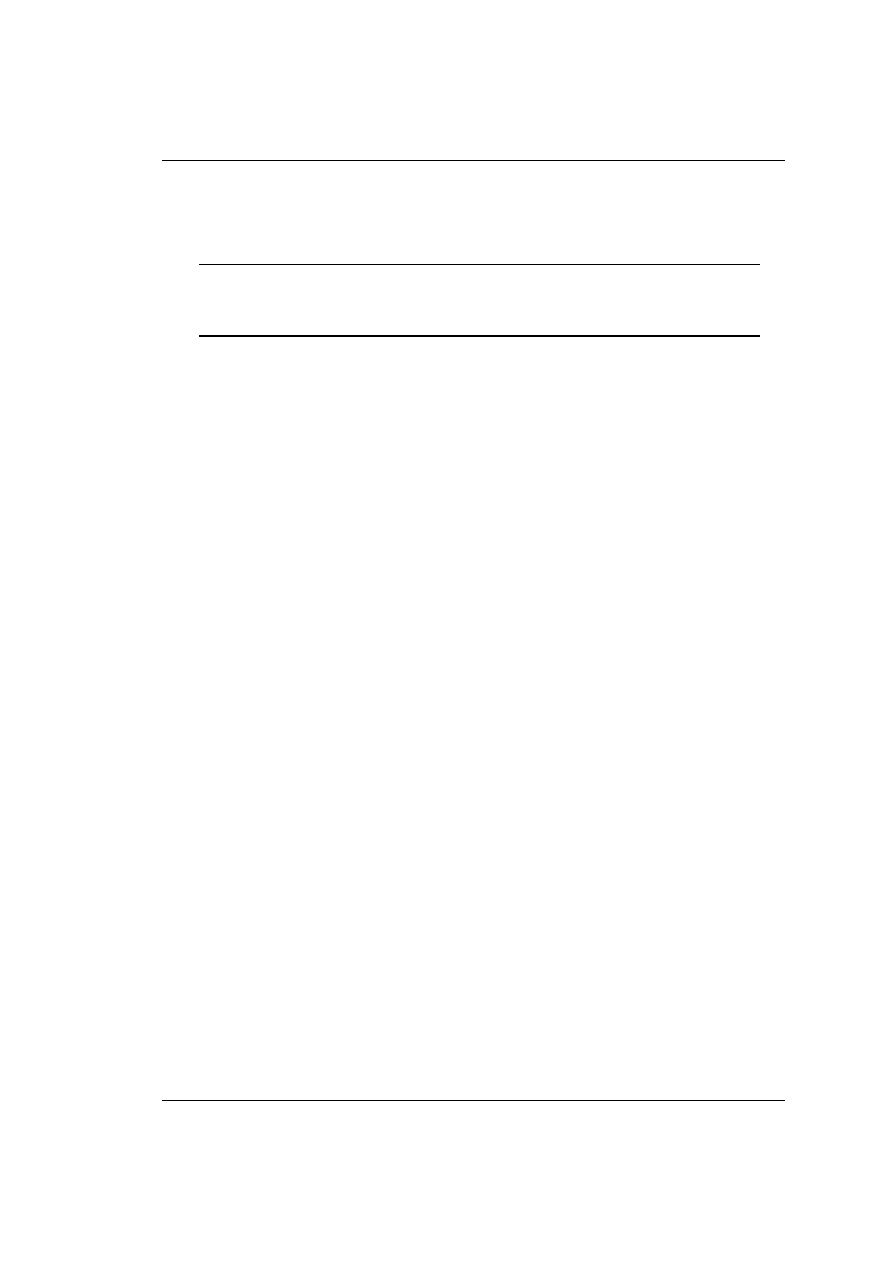
2.1. Instalacja serwera
użytkowników i określeniu rozmiaru katalogu domowego przeciętnego użytkownika. Tak
wyliczony rozmiar należy powiększyć o ok. 15%, które wykorzysta system oraz jako
rezerwa. Partycję /home formatujemy jako ext3.
Uwaga.
W przypadku aktualizacji systemu partycji tej nie formatujemy, gdyż
stracilibyśmy dane znajdujące się na niej. W instalatorze wybieramy edycję takiej
partycji i określamy jedynie punkt montowania bez formatowania.
4. /var – jest to jedna z bardziej obciążonych partycji w systemie. W katalogu /var znajdować
się będą logi systemowe, kolejki zadań czekających na wykonanie (np. kolejki wydruków,
poczta do wysłania), skrzynki pocztowe użytkowników, strony www, serwer ftp, bazy da-
nych itp. Stąd wniosek, że partycja ta powinna być jedną z większych partycji w systemie.
Oczywiście należy wziąć pod uwagę czynniki specyficzne dla danego systemu. Strony www
możemy umieścić w innym katalogu, a strony użytkowników mogą być umieszczane w ich
katalogach domowych. Bazy danych także możemy umieścić w innym katalogu. Wielkość
logów systemowych zależy od obciążenia systemu oraz ich szczegółowości, jak też przyjętej
polityce rotacji logów.
W przypadku aktualizacji systemu warto zachować tę partycję bez formatowania.
5. /tmp – partycja ta przeznaczona jest na przechowywanie plików tymczasowych. Wydzie-
lamy ją głównie ze względów bezpieczeństwa.
6. /usr – partycja zawierająca aplikacje instalowane z pakietów dystrybucyjnych, aplikacje
instalowane ze źródeł oraz dokumentacje do tych aplikacji. Partycji przydzielamy 4-6GB i
formatujemy jako ext3.
7. / – partycja ta nazywana partycją root zawiera początek drzewa katalogów, katalog domo-
wy użytkownika root oraz katalogi zawierające aplikacje najistotniejsze dla funkcjonowania
systemu i pliki konfiguracyjne. Partycji przydzielamy 1-2GB i formatujemy jako ext3
Oczywiście powyższy opis należy traktować jedynie jako wskazówki. Podział przestrzeni dyskowej
jest najtrudniejszym elementem procesu instalacji systemu, gdyż wymaga znajomości całego sys-
temu i przewidywania jego obciążenia. Istotnym elementem jest również przeznaczenie systemu
oraz ilość i wielkość dostępnych dysków.
Opis powyższy nie uwzględnia stosowania bardziej zaawansowanych technik takich jak ma-
cierze dyskowe RAID zwiększające wydajność systemu i bezpieczeństwo danych oraz stosowanie
technologii LVM (Logical Volume Manager) zwiększających elastyczność systemu plików i ich
rozbudowę.
Teraz kolej na konfigurację programu uruchomieniowego nazywanego bootloaderem. W przy-
padku Auroksa natywnym bootloaderem jest GRUB, więc pozycję tą pozostawiamy bez zmian.
Miejsce instalacji bootloadera wydaje się być oczywiste w przypadku serwera. Instalujemy go w
sektorze rozruchowym (MBR) pierwszego dysku (/dev/hda). Zaawansowanych opcji nie będzie-
my w tej chwili ustawiali, możemy to zrobić później modyfikując plik konfiguracyjny.
Kolejnym krokiem, na który należy zwrócić uwagę jest konfiguracja sieci. Dla potrzeb nasze-
go podręcznika przyjmuję, że interfejs eth0 serwera będzie miał adres 192.168.1.1, maska sieci
255.255.255.0, gateway 192.168.1.1 (to później zmienimy), DNS 194.204.159.1 (to jest serwer
kochanej TPSA, ale Ty podaj taki, jaki zaleci Ci dostawca usług internetowych nazywany ISP
[Internet Service Provider]). Nazwa dla naszego serwera to dreptak.domek.pl , ale Ty ustaw ją
- 9 -
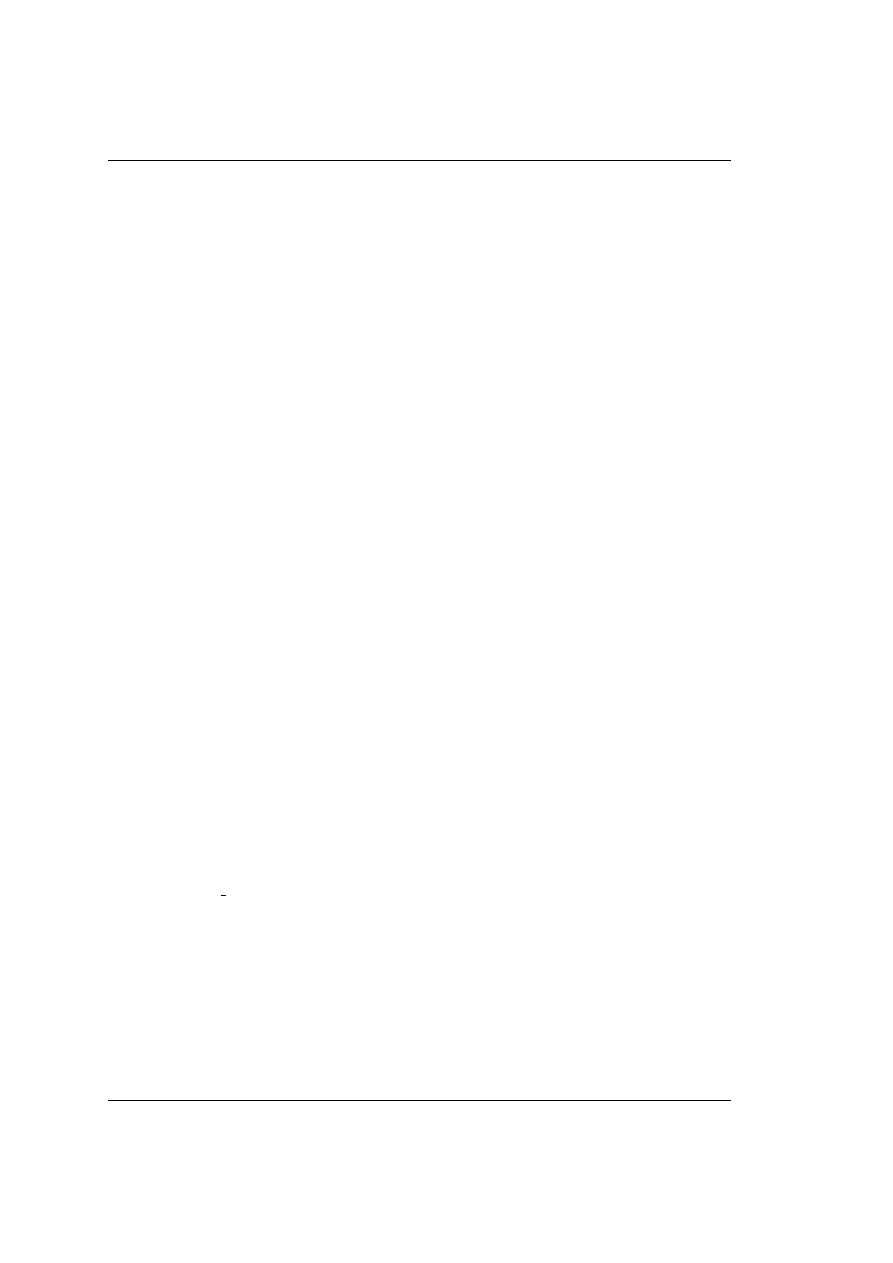
2. Instalacja systemu
według własnych upodobań lub danych otrzymanych od dostawcy internetu.
Dla interfejsu eth1 należy podać informacje dostarczone przez dostawcę internetu (providera).
Na potrzeby podręcznika przyjmuję następujące parametry :
• adres interfejsu – 10.1.1.2
• maska sieci – 255.255.255.252
• gateway – 10.1.1.1
Na pytanie o firewall odpowiadamy ”Bez firewalla”. Ten wizard robi masę błędów, więc
ognimurek postawimy ręcznie zachowując pełną kontrolę nad jego funkcjonowaniem.
Dla poprawnego funkcjonowania serwera istotne jest właściwe ustawienie czasu. Instalator
proponuje nam wybór strefy czasowej ”Europa/Warszawa” i bardzo dobrze. W przypadku ser-
wera należy jeszcze zaznaczyć jedną opcję. Otóż poważne systemy rozróżniają czas sprzętowy -
pochodzący z BIOSu, oraz czas systemowy. Wybór strefy czasowej wpłynie na ustawienie zegara
czasu systemowego jednak w przypadku serwera czas sprzętowy powinien być ustawiony w spo-
sób umożliwiający komunikację z serwerami z całego świata. Takim uniwersalnym czasem jest
GMT (Greenwich Mean Time). Aby dostosować naszą instalację do tych wymogów zaznaczamy
opcję ”Hardware to UTC”.
Pozostaje nam jeszcze ustawienie hasła roota. Ponieważ root jest superużytkownikiem w na-
szym Auroksie i w systemie może wszystko, to dostęp do tego konta powinien być szczególnie
chroniony. W tej chwili możesz podać dowolne hasło o długości sześciu lub więcej znaków. Pa-
miętaj jednak, aby po zakończeniu prac instalacyjnych hasło to ustawić zgodnie z wymogami
bezpieczeństwa.
I wreszcie przechodzimy do instalacji oprogramowania. Pierwszym krokiem w tym procesie
jest wybór grup pakietów do zainstalowania. W przypadku serwera nie będziemy instalować
żadnych elementów graficznych czy multimedialnych, więc wyłączamy pozycje takie jak XFree,
KDE, Gnome, Internet w środowisku graficznym itp. Warto natomiast zaznaczyć na tym etapie
serwery www, ftp i poczty. Pod listą grup pakietów mamy opcję ”wybierz poszczególne pakiety”,
zaznaczamy ją i przechodzimy do precyzyjnego określania co ma zostać zainstalowane. Jest to
najbardziej czasochłonny element procesu instalacji i każdy administrator realizuje go w nieco
inny sposób. W tym miejscu mogę jedynie polecić kilka pakietów, które z całą pewnością będą
nam potrzebne :
• rpm, rpm-build, rpmdb – aplikacje pozwalające na zarządzanie pakietami, instalowanie i
usuwanie pakietów
• apt – menadżer pakietów wykorzystujący rpm, umożliwia automatyzację procesu aktuali-
zacji systemu, zapewnia zachowanie zależności między pakietami
• httpd, mod ssl, vsftpd – serwer www i moduł umożliwiający połączenia szyfrowane oraz
serwer ftp
• php – język programowania dynamicznych stron www, warto również wybrać jego rozsze-
rzenia php-imap i php-mysql
• mysql, mysql-server – serwer baz danych
• perl, bash, mc, vim – bez tych aplikacji raczej trudno sobie wyobrazić pracę na serwerze
• gcc – kompilator języka C, z całą pewnością będziesz z niego korzystał
- 10 -
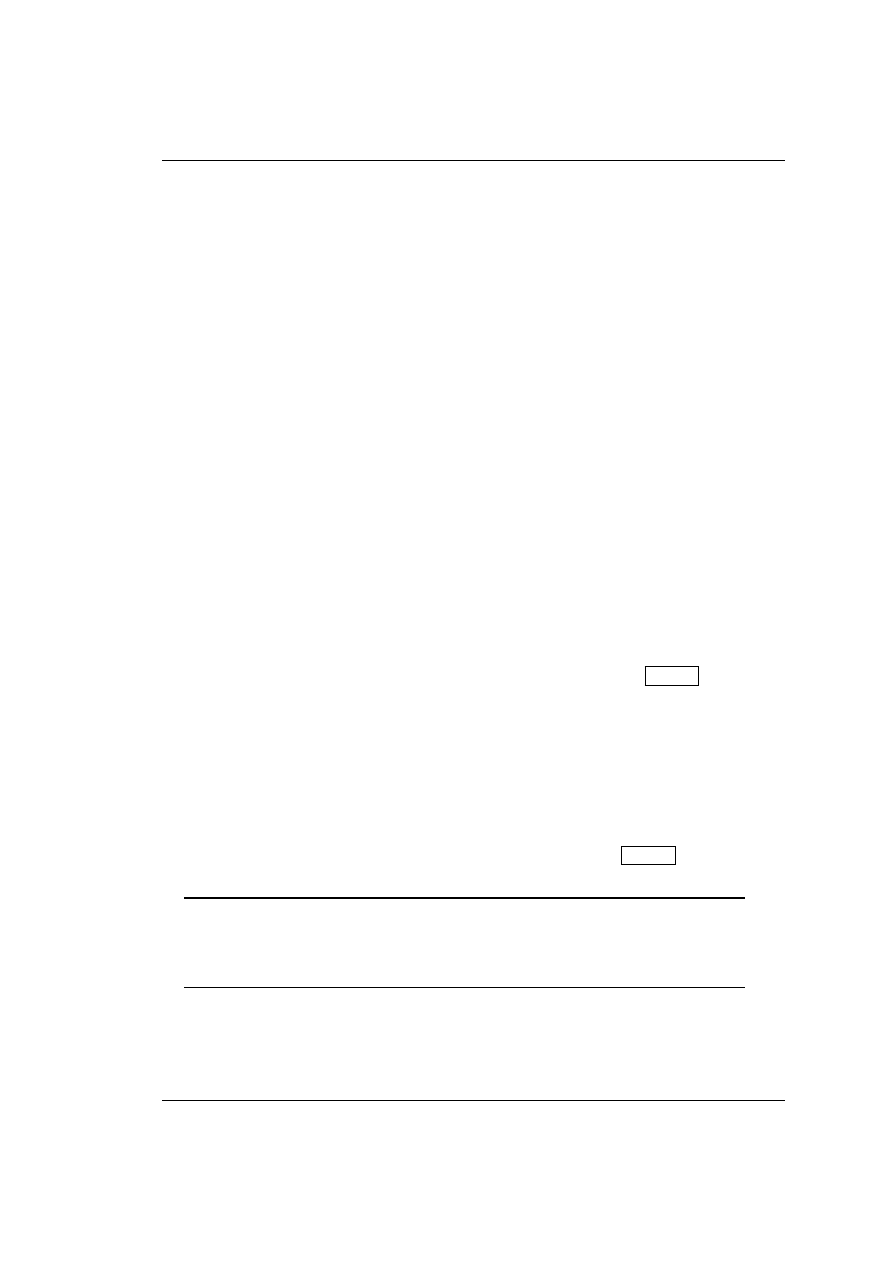
2.2. Instalacja stacji roboczej
Po wybraniu przycisku ”Dalej” zobaczymy listę pakietów do instalacji zmodyfikowaną przez
instalator w taki sposób, aby zachować zależności między pakietami. Warto tę listę przejrzeć.
Jeśli zauważymy pakiety, których nie chcemy mieć na swoim serwerze, to możemy cofnąć się
i zmodyfikować wybór. Należy jednak pamiętać, że niektóre pakiety muszą być zainstalowane,
aby inne, te wybrane przez nas, mogły poprawnie funkcjonować.
Po dłuższym czasie, kiedy jedynym zajęciem będzie wymienianie krążków CD, dojdziemy do
pytania o utworzenie dyskietki startowej. Warto ją wykonać, chociaż można to również zrobić
już po uruchomieniu systemu. Konfigurację X Window pomijamy i zaznaczamy, aby system
startował w trybie tekstowym.
Teraz następuje to, na co czekaliśmy. Instalator zostaje zamknięty, krążek wysunięty i nastę-
puje restart maszyny.
2.2
Instalacja stacji roboczej (Michał Górniak)
Kiedy już na serwerze mamy zainstalowany system (albo właśnie się instaluje i chcemy za-
oszczędzić czasu nastawiając kolejne instalacje) powinniśmy zająć się zainstalowaniem systemu
na stacji roboczej. Zakładając, że na komputerze mamy inny system i nie chcemy go usuwać na-
leży “zabrać” trochę miejsca z jego partycji. Uruchamiamy tamten system i robimy miejsce dla
Linuksa, tak minimum 4-5 GB. Polecam więcej, aby była możliwość zainstalowania potrzebnych
programów (wszystko zależy od tego jak duży mamy dysk twardy). Ponieważ Linux nie instaluje
się na partycjach FAT (można to zrobić, ale wymaga to nieco więcej wiedzy niż posiadamy w
tej chwili) musimy zmniejszyć ich rozmiar zostawiając na dyskach wolną przestrzeń. Zanim jed-
nak do tego kroku przejdziemy należy wykonać defragmentację dysków tak, aby wszystkie dane
znajdowały się na początku partycji, którą będziemy modyfikować. Teraz restartujemy kompu-
ter i sprawdzamy w BIOS-ie czy mamy ustawione startowanie systemu z płyt CD. Jeśli tak,
jeszcze raz restartujemy komputer i wkładamy krążek CD 5 instalacji Auroksa (jest to System
Rescue CD). Pokaże się nam menu wyboru opcji startowych. Naciskamy ENTER
, wybieramy
“Keymap selectin:” i wpisujemy liczbę 28 (polska klawiatura). Jesteśmy zalogowani. Wydajemy
polecenie run_qtparted, aby uruchomić program qtparted umożliwiający zarządzanie party-
cjami na dysku. Po lewej stronie u góry jest napis urządzenia i są wypisane dyski podłączone do
naszego komputera. Klikamy w ten, z którego chcemy “zabrać” trochę miejsca. Teraz po prawej
stronie pokaże się partycja z obecnym systemem i różnymi informacjami takimi jak np. ilość
wolnego miejsca. Klikamy prawym przyciskiem myszki i wybieramy [Zmień rozmiar]. Wpisu-
jemy nowy rozmiar partycji i klikamy [Ok]. Gotowe, przygotowaliśmy sobie miejsce na dysku
dla naszego Auroksa.
Teraz rozpoczniemy prawdziwą instalację. Restartujemy komputer i wkładamy krążek CD 1
instalacji Auroksa. Pojawi się znany nam już napis ”boot:”, wciskamy ENTER
, aby uruchomić
instalację z domyślnymi ustawieniami lub podajemy specjalne ustawienia jądra systemu.
Uwaga. Instalator Linux Aurox - Anaconda jest bardzo wygodny dla początkującego
użytkownika, ponieważ jest w pełni spolszczony. Dodatkowo po lewej stronie znajduje
się bardzo przejrzysta pomoc, która podpowie nam, co oznaczają poszczególne opcje i
jakie są skutki ich wybrania.
Na pytanie o rodzaj instalacji wybieramy ”Decyduj Sam”, dzięki czemu będziemy mogli
wszystko sami dokładnie określić nie pozostawiając nic automatom. Teraz należy dokonać po-
działu dysku na partycje. Wcześniej przygotowaliśmy sobie wolne miejsce nie tracąc danych na
innym systemie i teraz nie kasujemy partycji, tylko dodajemy nowe (patrz instalacja serwera).
- 11 -
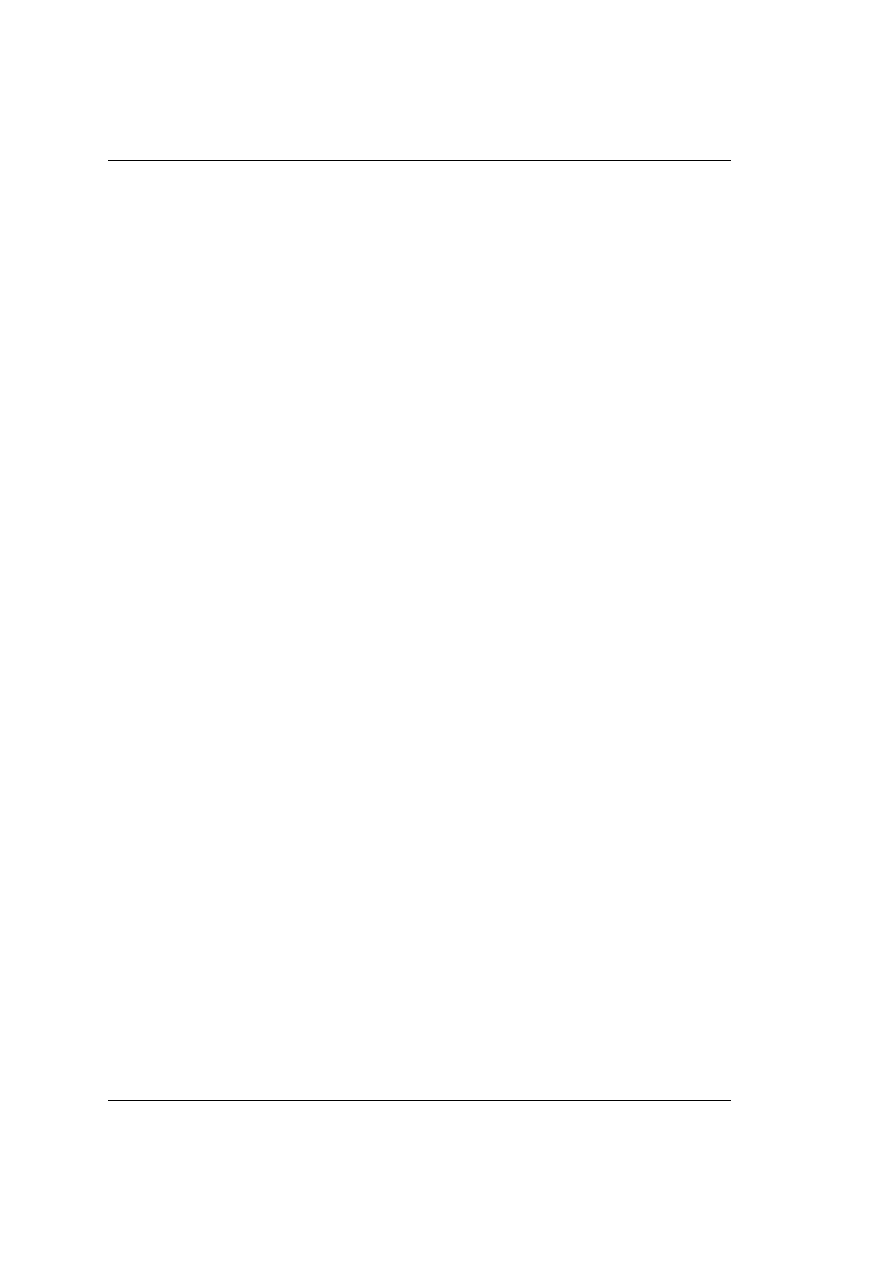
2. Instalacja systemu
Jeśli chcemy, aby partycje innego systemu dostępne były z poziomu naszego Linuksa, to par-
tycję taką zaznaczamy i wybieramy [Edytuj]. W tym miejscu określamy punkt montowania
takiej partycji (np. /mnt/dysk_c) i sprawdzamy, czy przypadkiem nie jest zaznaczona opcja
formatowania. Partycje FAT pozostawiamy bez zmian, NIE FORMATUJEMY.
Jeśli chodzi o bootloader, to polecam GRUB-a. Jest ładniejszy i wygodniejszy bez koniecz-
ności jakiejkolwiek dodatkowej konfiguracji. Instalujemy go oczywiście w MBR. Który system
ma się pierwszy ładować jako domyślny, to już wybieramy dla wygody w zależności od tego, z
którego systemu zamierzamy częściej korzystać. Pozycje na liście systemów nazywamy również
według własnego upodobania (te dwie opcje jest bardzo łatwo zmienić już po zainstalowaniu
systemu, więc nie przejmujmy się zbytnio tym wyborem).
Ustawienia sieci nie stwarzają większego problemu. Jeśli na serwerze ustawimy dynamiczne
przydzielanie adresów IP (patrz DHCP - dynamiczna konfiguracja hostów) po prostu klikamy
dalej. Jeśli jednak korzystamy z serwera jakiejś firmy wpisujemy konfiguracje podaną przez
dostawcę internetu.
Na pytanie o firewalla odpowiemy ”Bez firewalla”, ponieważ lepiej ustawiać wszystko ręcznie,
a jeśli ustawimy go dobrze na serwerze, to na stacji będzie zbędny. Następnie należy ustawić
zegarek, co nie jest trudne, bo instalator praktycznie sam za nas już wszystko ustawił. Wystarczy
potwierdzić.
Następnym krokiem jest ustawienie hasła root’a (jest to super-użytkownik, ale o nim później,
na razie tylko tyle, że jego hasło musi być dość skomplikowane, ale bez przesady, żebyśmy mogli
je bez trudu zapamiętać. Tylko nie zapisujcie go na karteczce !).
Teraz najciekawszy i najważniejszy krok instalacji — instalacja oprogramowania (pamiętaj-
my jednak, iż później możemy wszystko doinstalować lub odinstalować). Tu postąpimy inaczej
niż w przypadku instalacji serwera - zainstalujemy system graficzny oraz multimedia. . . Ale po
kolei. Do wyboru mamy kilka środowisk graficznych : KDE (najbardziej rozbudowany, można
bardzo ładnie go skonfigurować, lecz jest najbardziej wymagający), GNOME (jest rozbudowany,
nie aż tak wymagający, a przy odrobinie wysiłku można z niego zrobić bardzo ładny system)
oraz fluxbox (najszybszy, nie mający ikonek, lecz mający swoich zwolenników nawet wśród użyt-
kowników lepszych komputerów). Wybór ten zależy tylko i wyłącznie od naszych upodobań.
Proponuję zainstalować 2 lub 3 i zdecydować, z którym najlepiej nam się pracuje lub wybrać
ten, który będzie przedmiotem prowadzonych zajęć.
Aurox oferuje nam wiele programów. Nie będę opisywał każdego z osobna, tylko napiszę,
jakie grupy pakietów należy przejrzeć. Ważniejsze grupy to :
• edytory — z linuksowych edytorów tekstu najpopularniejsze to vim oraz emacs,
• internet — tleenx, xchat (graficzny klient IRC’a), klient poczty: mozilla-mail,
• programy biurowe — najciekawszym programem w tej grupie jest Openoffice, alternatywa
dla MS Office oraz przeglądarka XPDF pozwalająca przeglądać pliki z rozszerzeniem .pdf,
• dźwięk i wideo — odtwarzacze filmów : xine, mplayer, alternatywa winampa : xmms, kodeki
oraz narzędzia do nagrywania płyt CD,
• grafika — obróbka grafiki : gimp, imagemagick,
• narzędzia dla programistów — narzędzia dla programistów c++, c, python, perl i inne :
gcc, automake, biblioteki i pliki nagłówkowe,
• narzędzia administratora — graficzne narzędzia do zarządzania systemem : redhat-config-
date, users itd.,
- 12 -
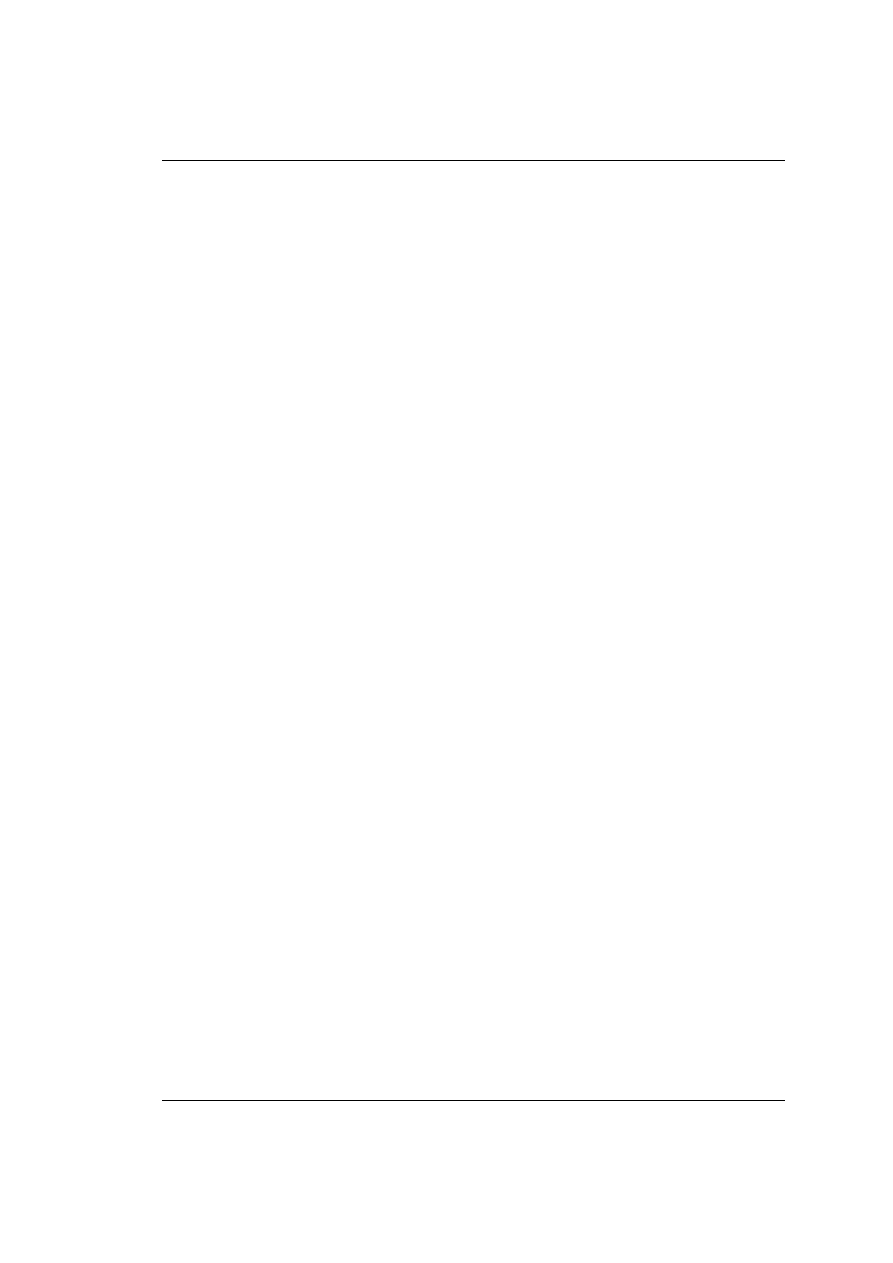
2.2. Instalacja stacji roboczej
• narzędzia systemowe — narzędzia pomagające pracować na Linuksie : nmap (skaner por-
tów), samba-client(klient do wymiany plików między Linuksem a Windowsem)
• popularne narzędzia — grupa popularnych narzędzi : mc (program pomagający pracować
w konsoli), wine (emulator środowiska Windows dla programów Windowsowych).
We wszystkich wersjach Auroksa poza 9.3 i 9.4 mamy możliwość wybrania poszczególnych pa-
kietów (wcześniej opisywałem wybór grup pakietów). Myślę, iż na początek wystarczy. Radzę
nie przejmować się aż tak wyborem pakietów, ponieważ w każdej chwili można doinstalować
kolejne. Po wybraniu wszystkich potrzebnych pakietów klikamy “Dalej” i tylko zmieniamy płyty
CD. Po zakończeniu instalacji instalator będzie chciał zrobić dyskietkę startową Auroksa, która
może się nam bardzo przydać w przyszłości. Ze względów bezpieczeństwa doradzam wykonanie
takiej dyskietki. Wprawdzie dyskietkę taką można wykonać z poziomu pracującego systemu,
ale skoro instalator proponuje nam pomoc . . . Restartujemy komputer i już mamy nowy system
operacyjny zainstalowany na stacji roboczej.
2.2.1
Instalacja przez sieć
- 13 -
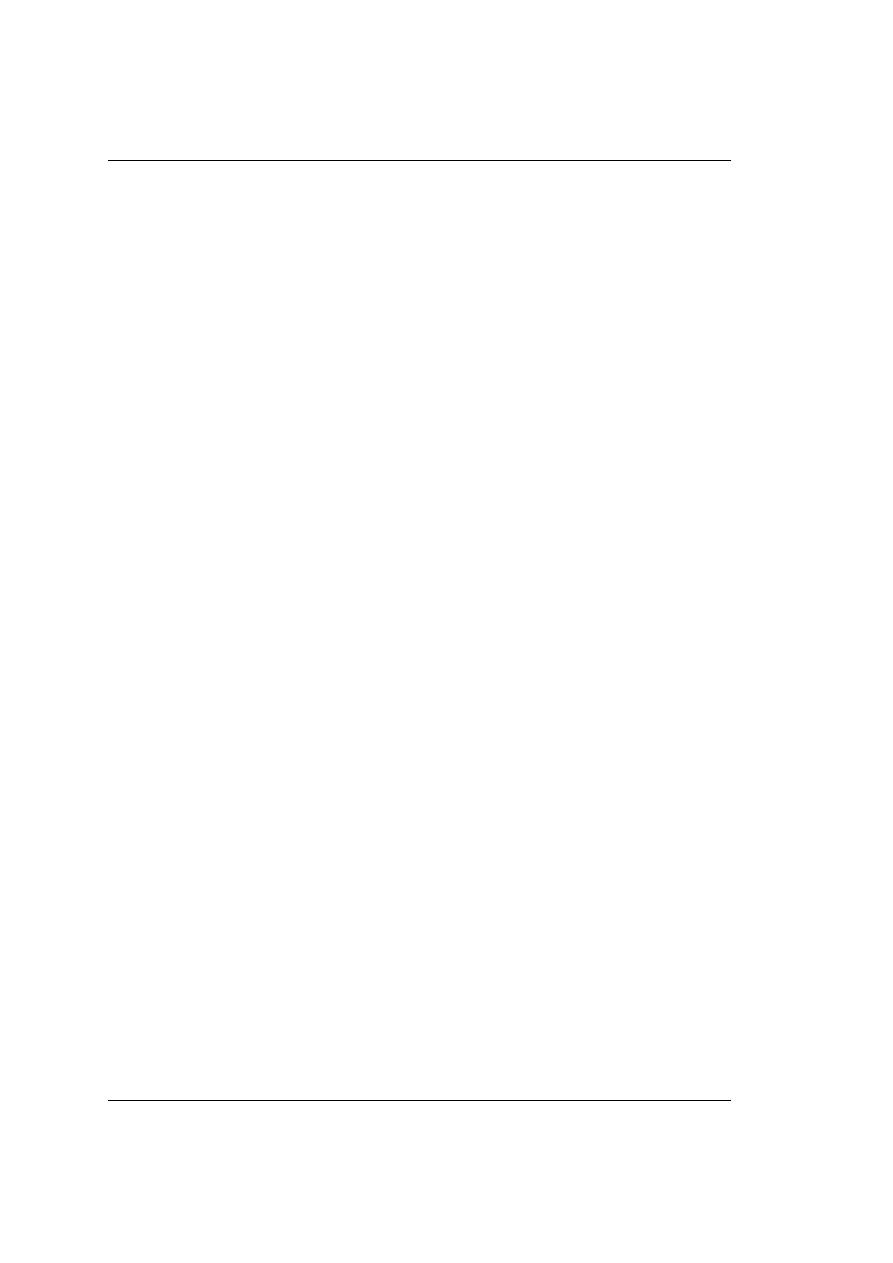
2. Instalacja systemu
- 14 -
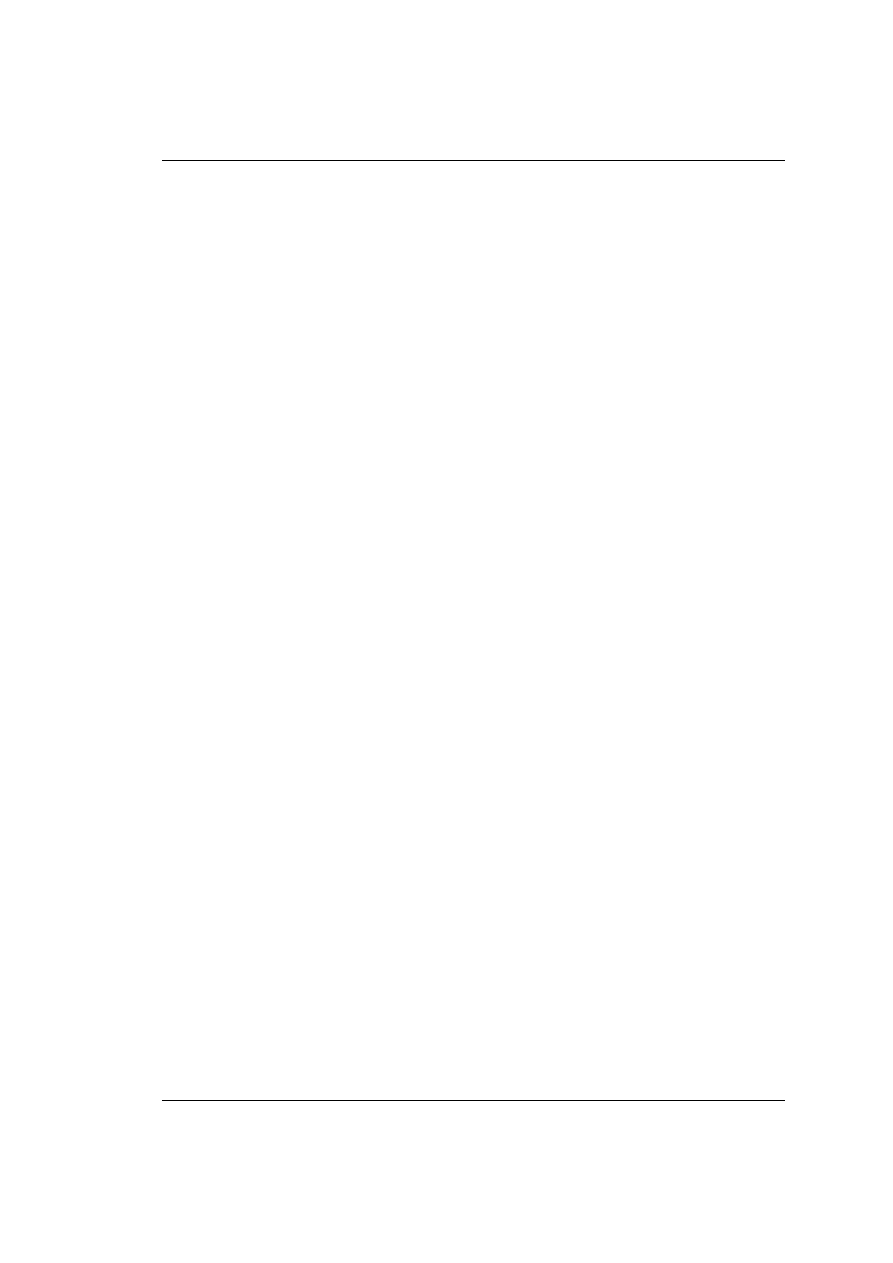
Część IV
Wiersz poleceń
- 15 -
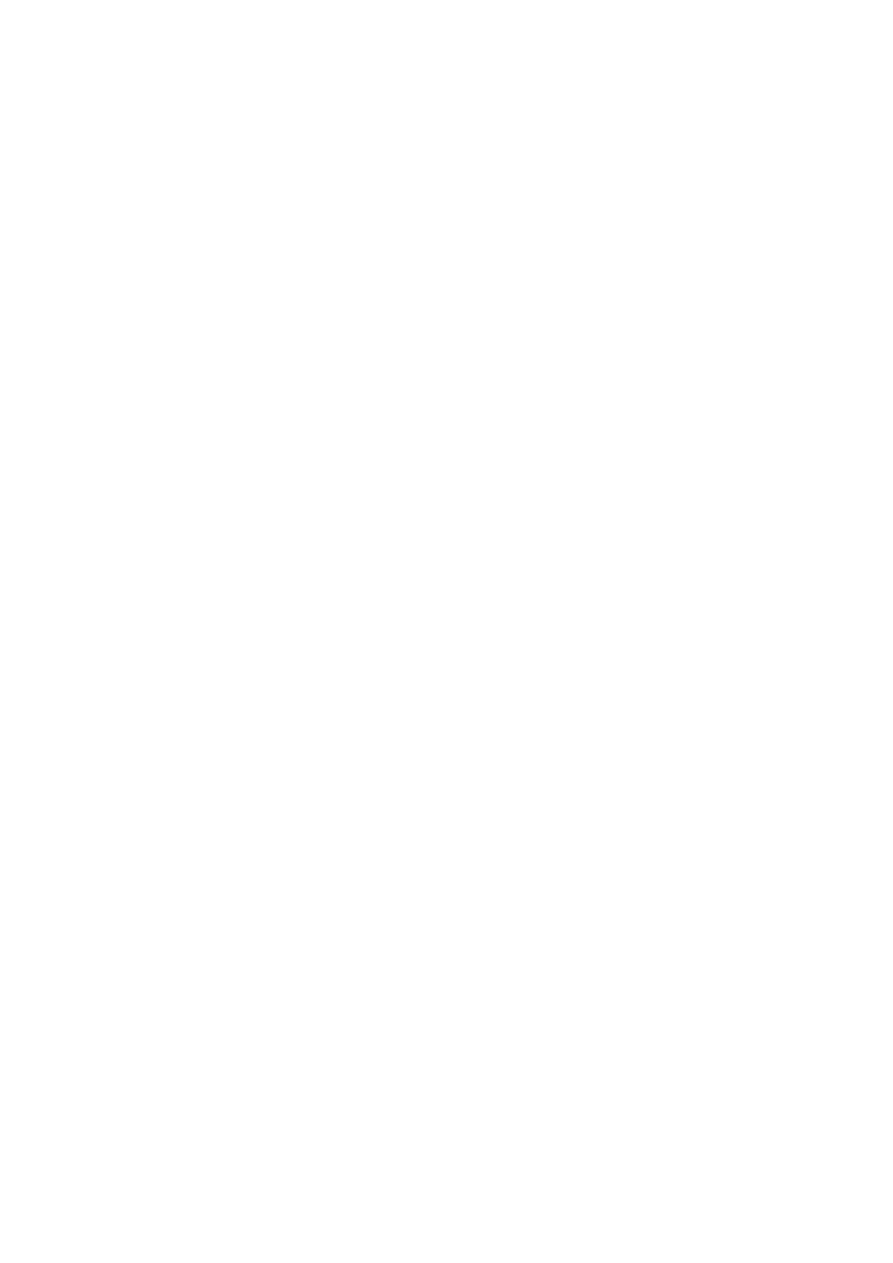
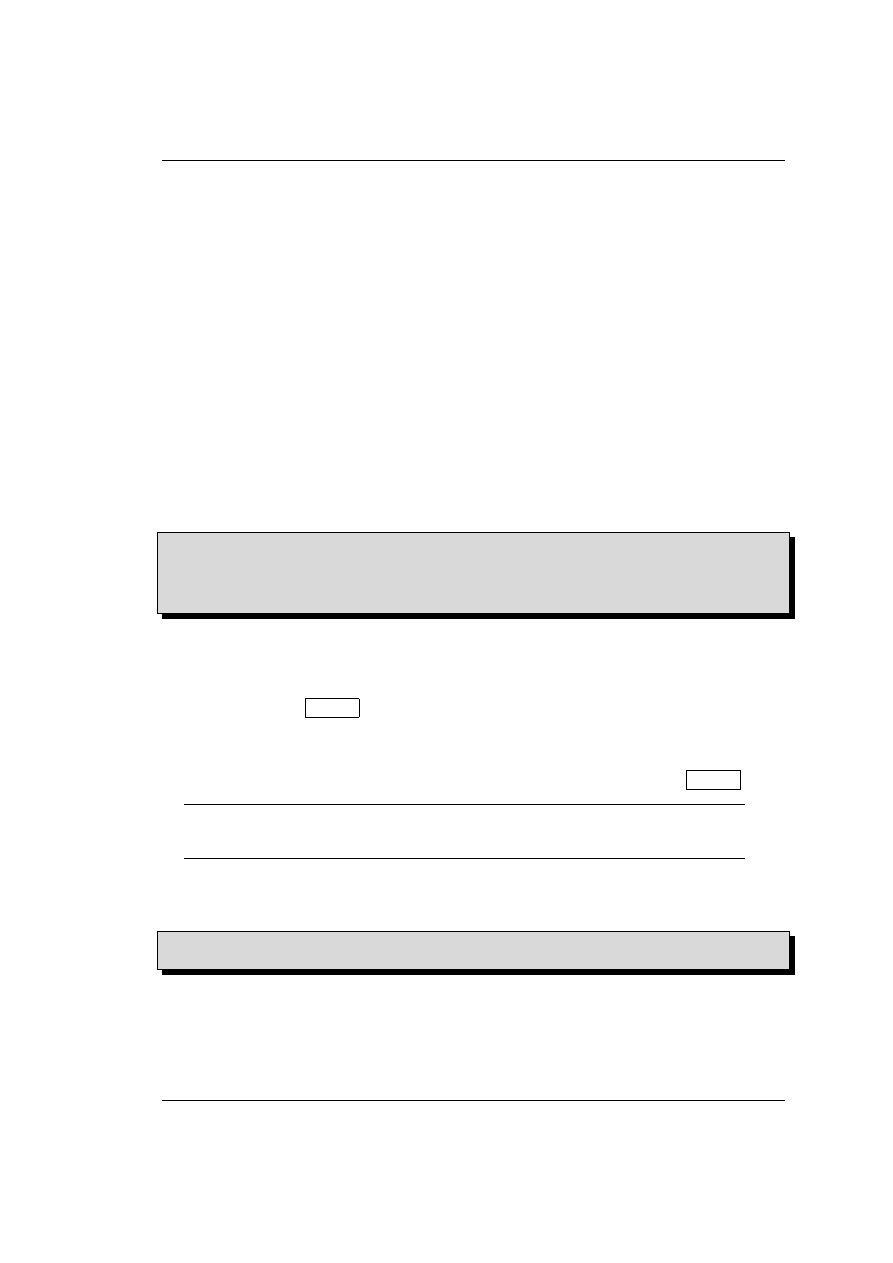
Rozdział 3
Podstawy systemu Linux
3.1
Początki wielkiej przyjaźni
Po włączeniu komputer trochę pomruczy, pokręci dyskami, wyświetli sporo niezrozumiałych
komunikatów i wreszcie obudzi się wyświetlając komunikat podobny do poniższego :
A u r o x L i n u x r e l e a s e 9.3 ( W i n d )
K e r n e l 2 . 4 . 2 0 - 2 0 . 9 on an i 6 8 6
d r e p t a k l o g i n :
P a s s w o r d :
Dwie pierwsze linie nie mają w tej chwili dla nas większego znaczenia, zresztą mogą wyglądać
zupełnie inaczej (root decyduje o ich wyglądzie). Kolejna linia to prośba o przedstawienie się.
Komputer o nazwie dreptak chce się dowiedzieć, kto go zbudził z błogiego snu. Wpisz swój
login (mój to tuptus, Twój poda Ci administrator systemu, na którym chcesz czarować) i
zatwierdź klawiszem ENTER
. W odpowiedzi pojawi się kolejna linia. To pytanie o hasło.
Twój login może podać każdy i dlatego komputer chce się upewnić, że Ty to rzeczywiście Ty.
Pamiętaj, że czarnoksiężnicy byli, są i będą. Zatem strzeż swego hasła jak oka w głowie. Jeśli
ktoś niepowołany je pozna może narobić Ci kłopotów, jeśli zapomnisz hasło, to komputer nie
będzie chciał z Tobą rozmawiać. Teraz wpisz swoje hasło i zatwierdź klawiszem ENTER
.
Uwaga. Dla bezpieczeństwa wpisywane hasło nie pojawi się na ekranie. Uważaj czy
nikt Ci nie patrzy na ręce. Ty też tego nigdy nie rób, to objaw złego wychowania.
Jeśli poprawnie wprowadziłeś powyższe dane, to wejdziesz do systemu i otrzymasz prompt
(znak zachęty). Standardowo, w systemach UNIX pojawia się niewiele mówiący $ lub #, ale w
naszym systemie jest trochę lepiej :
L a s t l o g i n : Tue Jan 7 2 0 : 0 0 : 0 7 on t t y 1
[ t u p t u s @ d r e p t a k t u p t u s ] $
Otrzymałeś informację o ostatnim logowaniu (czy to Ty się logowałeś, czy ktoś włamał się
na Twoje konto?) oraz zachętę do wpisania zaklęcia. W prompcie podano Twój login, nazwę
komputera oraz katalog, w którym aktualnie się znajdujesz. Oczywiście dane podane wyżej
dotyczą mojego konta, a Twoje będą wyglądać nieco inaczej. Wygląd promptu można zmienić,
ale do tego trzeba troszkę więcej wiedzy, więc zostawmy ten temat do omówienia na przyszłość.
- 17 -
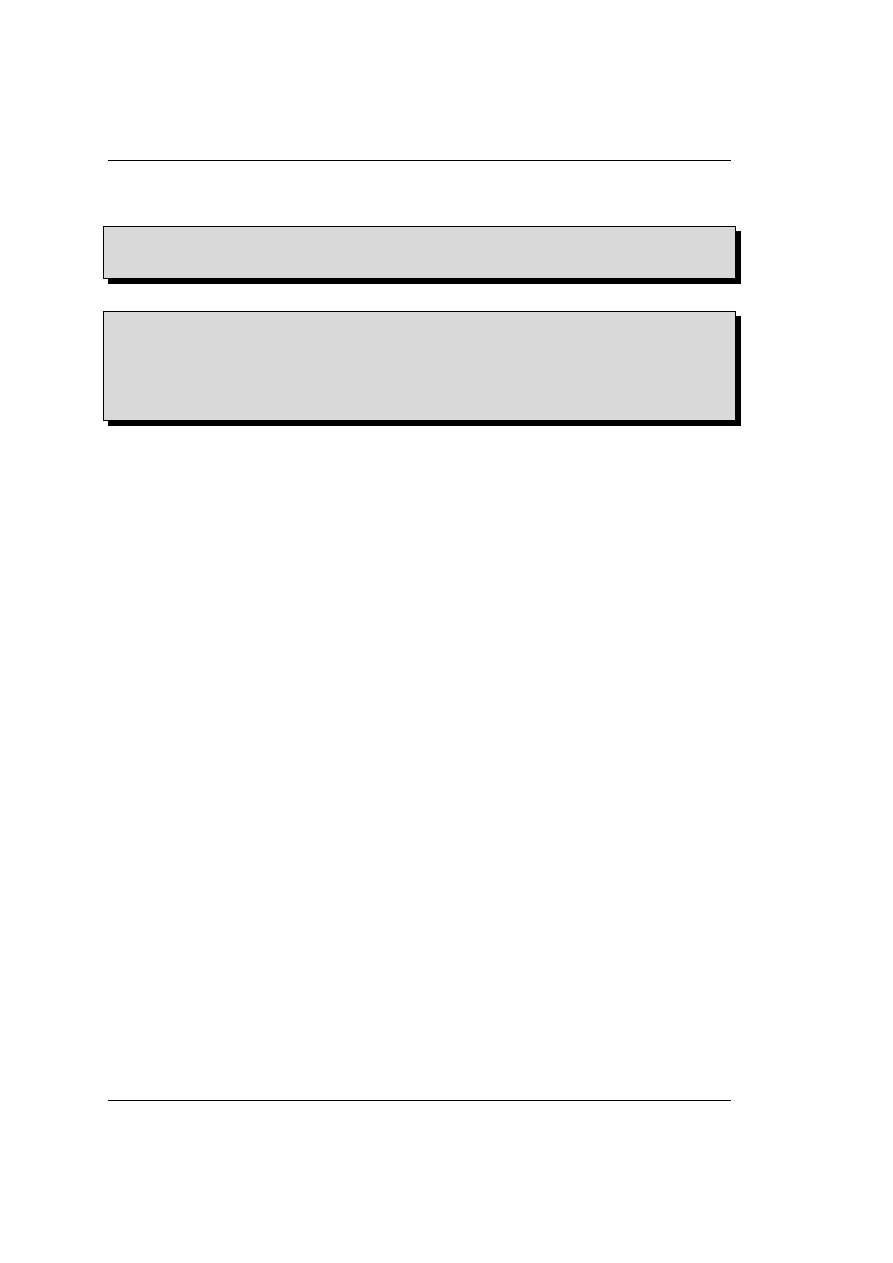
3. Podstawy systemu Linux
Więc jesteś w systemie, komputer czeka na zaklęcia, zacznijmy czary. Sprawdźmy, czy kom-
puter dobrze Cię rozpoznał :
[ t u p t u s @ d r e p t a k t u p t u s ] $ w h o am i
t u p t u s
t t y 1
Jan
7 2 2 : 0 6
[ t u p t u s @ d r e p t a k t u p t u s ] $
Wygląda na to, że wszystko jest OK, więc sprawdźmy, co komputer wie o Tobie :
[ t u p t u s @ d r e p t a k t u p t u s ] $ f i n g e r - l
L o g i n : t u p t u s
N a m e : ( n u l l )
D i r e c t o r y : / h o m e / t u p t u s
S h e l l : / bin / b a s h
On s i n c e Tue Jan
7 2 2 : 0 4 ( CET ) on t t y 1
No m a i l .
No P l a n .
[ t u p t u s @ d r e p t a k t u p t u s ] $
Całkiem sporo jak na początek. Login - to już wiesz, Name - to pełna nazwa użytkownika, z reguły
imię i nazwisko, (null) oznacza, że tych danych nie wprowadzono, Directory - to Twój katalog
domowy, Twoje prywatne dane, do tego jeszcze wrócimy, Shell - to język w jakim możemy
przekazywać zaklęcia komputerowi, o tych językach za moment, dalej jest informacja od kiedy
jesteś zalogowany do systemu, czy masz w skrzynce nieodebraną pocztę e-mail. Polecenie finger
ma kilka opcji. Aby dowiedzieć się więcej o tym zaklęciu wpisz man finger. Jeśli masz szczęście,
to system odpowie Ci po polsku.
3.2
Hasło - klucz do świata magii
Aby wejść do systemu operacyjnego (ale nie tylko) musisz podać login (przedstawić się) oraz
hasło, które pozwala systemowi stwierdzić, że Ty to naprawdę Ty. Po zidentyfikowaniu, system
przydziela użytkownikowi odpowiednie uprawnienia, ustala jego środowisko oraz przydziela od-
powiednie zasoby. Dlatego identyfikacja jest tak istotna. Jeżeli ktoś inny pozna Twoje hasło, to
będzie mógł podszyć się pod Ciebie i w Twoim imieniu rzucać czary. Kiedy po raz pierwszy
logowałeś się do systemu wpisałeś hasło podane Ci przez administratora. Pierwszą rzeczą, którą
powinieneś wtedy zrobić jest zmiana hasła. Zatem jak tego dokonać? Wpisz zaklęcie passwd.
System kolejno pyta o stare hasło (aby upewnić się, ze ktoś nie robi Ci głupiego dowcipu), nowe
hasło oraz prosi o potwierdzenie go. Ponieważ w trakcie wprowadzania hasła nie są wyświetlane
żadne znaki, to o pomyłkę bardzo łatwo i stąd żądanie potwierdzenia hasła.
Wybór właściwego hasła nie jest rzeczą łatwą. Hasło musi być łatwe do zapamiętania, ale
jednocześnie trudne do odgadnięcia. W niektórych szczególnie strzeżonych systemach administra-
torzy stawiają wymóg okresowej zmiany haseł, co jeszcze bardziej komplikuje wybór właściwego,
gdyż hasła nie mogą się powtarzać (w każdym razie nie nazbyt często). Podam zatem kilka rad
dotyczących doboru hasła :
1. hasło powinno mieć co najmniej sześć znaków (wielu administratorów ustawia takie ogra-
niczenie w konfiguracji systemu i system nie przyjmie krótszego)
2. hasło nie powinno zawierać Twojego loginu (system zwróci na to uwagę i odrzuci taką
propozycję)
3. hasło nie powinno zawierać kolejnych liter alfabetu czy też kolejnych cyfr (wielu mugoli
ustawia hasło 12345678, to najprostsza droga do problemów)
4. hasło nie powinno zawierać słów ze słownika (jedną z metod łamania haseł jest wyszuki-
wanie słów ze słownika i porównanie wyniku szyfrowania z oryginałem)
- 18 -
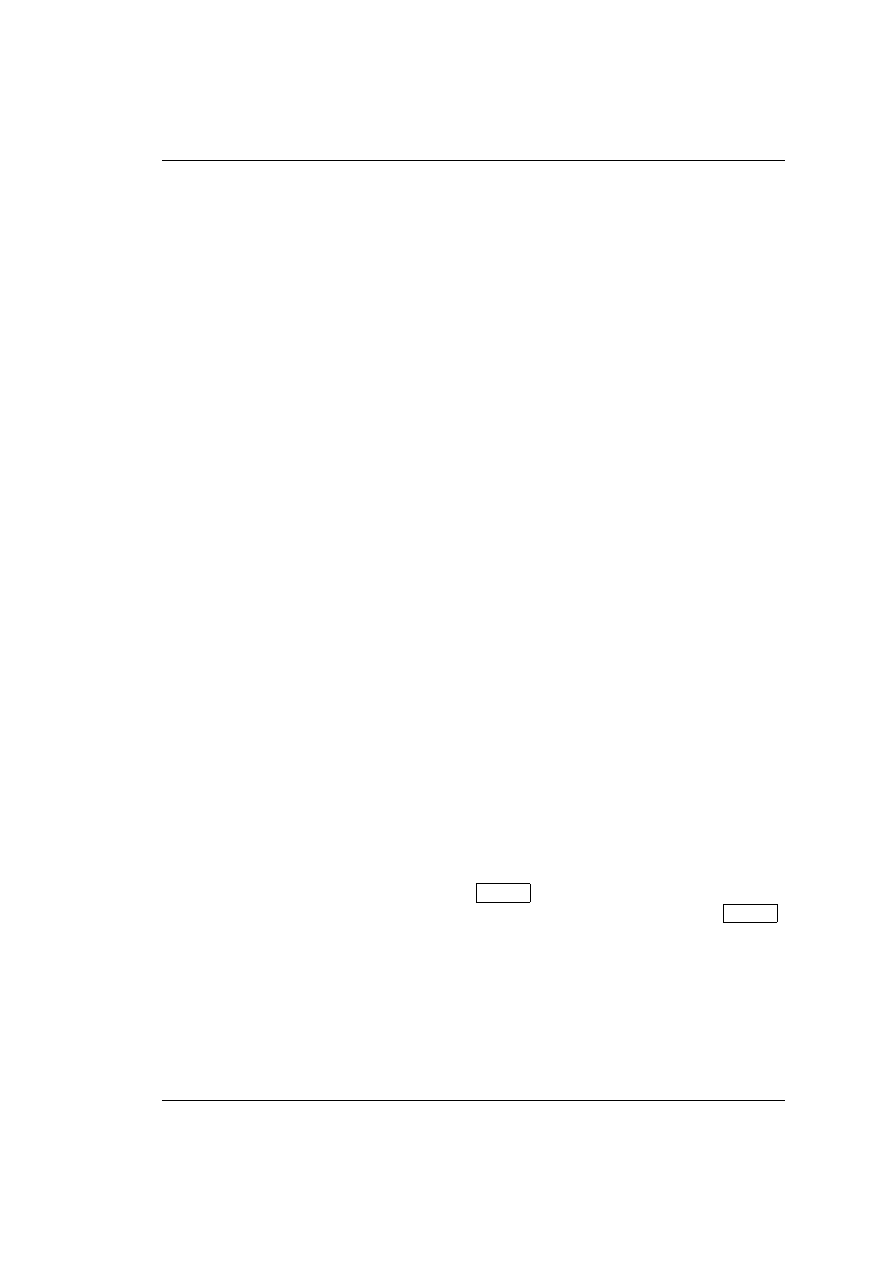
3.3. Tajemniczy root
5. hasło nie powinno zawierać słów łatwo powiązanych z Twoją osobą (imię kota, psa, marka
wymarzonego samochodu itp.)
6. hasło powinno zawierać duże i małe litery, cyfry i inne znaki np. T_b;T#03 (to nie jest
moje hasło, zbyt proste)
Warto zwrócić uwagę na to, że hasło może być bardzo długie, ale w wielu, zwłaszcza starszych
systemach rozpoznawane jest tylko pierwsze osiem znaków. Linux to ten nowszy system i inter-
pretuje 255 znaków.
Skoro hasło jest tak ważne, to gdzie system przechowuje te hasła i w jaki sposób? Oczywiście
przechowuje je w pliku. We wszystkich systemach UNIX-owych w katalogu /etc istnieje plik
o nazwie passwd. Plik ten jest dostępny do odczytu dla wszystkich, więc możesz go obejrzeć
(np. zaklęciem less). Skoro każdy może obejrzeć, to co to za tajemnica? Przyjrzyj się jeszcze
raz zawartości tego pliku. Czy znalazłeś tam swoje hasło? Oczywiście, że nie. Linux stara się
być systemem bezpiecznym i ukrywa hasło. Teraz trochę bardziej szczegółowo. Pierwsze pole
(pola rozdzielone są dwukropkiem) to login użytkownika, drugie to jego hasło, trzecie - numer id
(komputerowi łatwiej posługiwać się liczbami niż ciągami znaków), czwarte - numer gid, czyli id
grupy użytkowników, do której należy dany użytkownik, piąte - opisowa nazwa użytkownika np.
imię i nazwisko, szóste - katalog domowy użytkownika i ostatnie to domyślny shell użytkownika.
Jak widzisz w polu hasła wszyscy użytkownicy mają x. Dla systemu to sygnał, że hasła ma
szukać w innym miejscu (w starych systemach rzeczywiście było tu hasło). Tym innym miejscem
w Linuksie jest plik shadow (cień). Nie szukaj go. Jeśli nawet go znajdziesz, to zdziwiłbym się
mocno, gdybyś mógł go obejrzeć. W pliku tym zapisane jest hasło (niezupełnie, ale o tym za
moment), data ważności hasła i jeszcze kilka pożytecznych informacji, ale raczej dla administra-
tora. Co zatem z hasłem? Otóż w pliku shadow nie jest przechowywane samo hasło, lecz tak
zwany odcisk hasła. Kiedy ustawiasz swoje hasło system wykonuje algorytm MD5 i wynik jego
działania zapisuje do pliku shadow. Nie będę tłumaczył na czym polega ten algorytm, bo to
już bardzo zaawansowana magia. Dla naszych potrzeb wystarczy informacja, że MD5 jest algo-
rytmem jednokierunkowym, czyli mając odcisk hasła nie można na jego podstawie odtworzyć
samego hasła. Nawet root nie jest w stanie stwierdzić jakie hasło ustawiłeś. W takim razie jak
system może stwierdzić, że przy logowaniu podałeś właściwe hasło? Prosto. Bierze podane przez
Ciebie hasło, przepuszcza przez algorytm MD5 i sprawdza czy wynik jest identyczny z tym w
pliku shadow.
Teraz jeszcze jedna informacja o hasłach. Wprawdzie na obecnym etapie kursu nie będzie to
zbyt przydatna wiedza, ale żeby już był komplet. Hasło użytkownika może być :
• nieustawione – na takie konto nie można się zalogować, konta tego typu wykorzystywane
są przez demony (trochę o ich oswajaniu powiemy w dalszej części kursu, w systemie taką
hodowlę prowadzi root)
• puste – na pytanie o nowe hasło wciśnięto ENTER
bez wpisywania jakichkolwiek znaków
(taką sztuczkę może wykonać tylko root), logowanie wymaga jedynie wciśnięcia ENTER
• ustawione – czyli normalne, ustawione przez użytkownika zgodnie ze wszystkimi omawia-
nymi regułami
3.3
Tajemniczy root
W czasie tego krótkiego kursu już kilkakrotnie pojawiał się użytkownik root. Kto to taki? Ro-
ot to taki mistrz ceremonii w Twoim systemie. Rootowi wolno prawie wszystko. To root decyduje
- 19 -
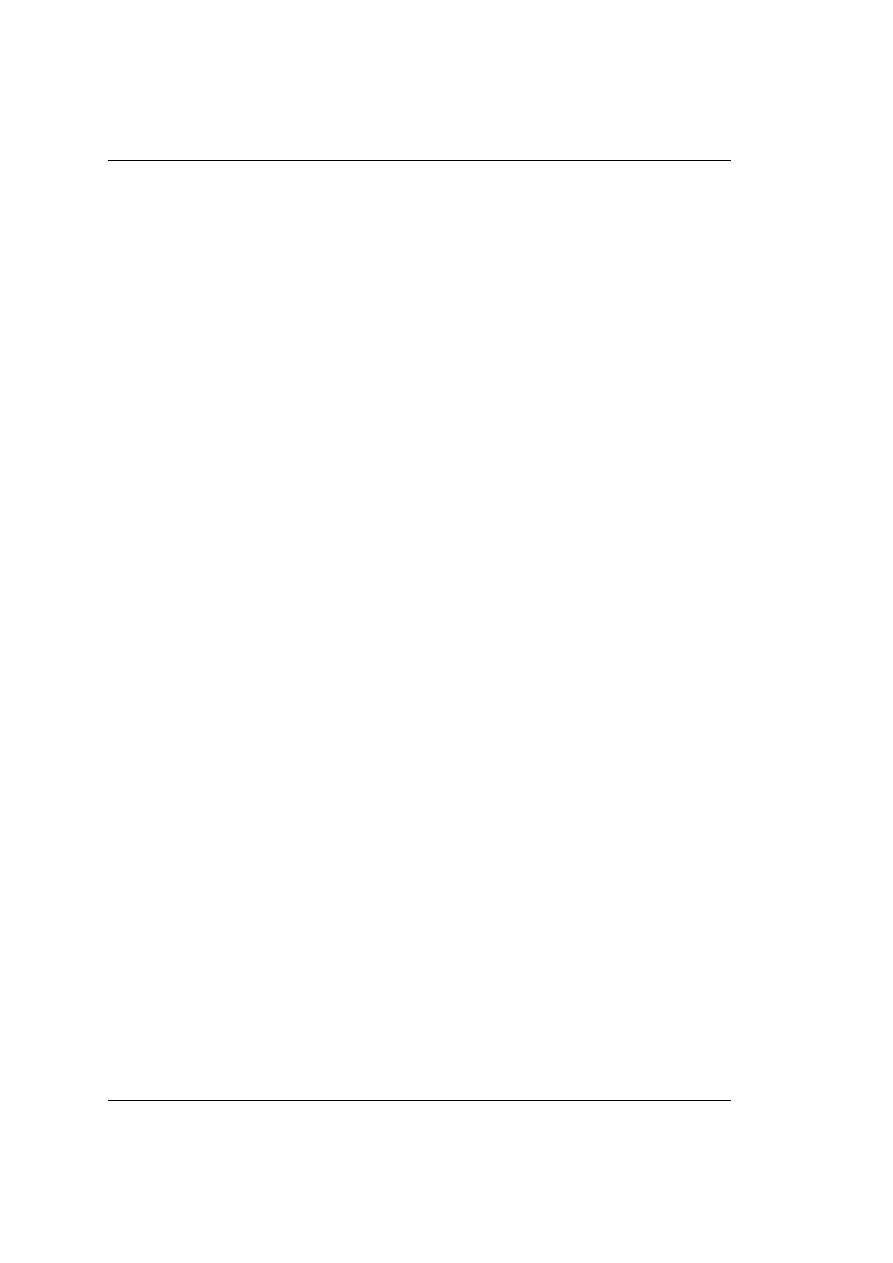
3. Podstawy systemu Linux
o starcie i zamknięciu systemu, on zakłada konta użytkownikom, przydziela im zasoby i upraw-
nienia. Root hoduje demony, root otwiera i zamyka wrota do świata zewnętrznego lub rozdaje
klucze do nich, root dba o porządek w systemie, root decyduje o możliwości użycia określonych
zaklęć i dodaje nowe do zasobów systemu. Jak widzisz root to ważna figura. Dlatego jednym z
głównych celów adeptów ciemnej strony mocy jest przejęcie roli roota w Twoim systemie. Root
nie jest konkretnym użytkownikiem. Użytkownik o dużym doświadczeniu lub właściciel danego
systemu w pewnych okolicznościach staje się rootem, ale poza tym jest zwykłym użytkownikiem,
takim jak Ty. Użytkownik, który może przemieniać się w roota nazywany jest administratorem
systemu lub adminem. I to tyle tajemnicy. Pamiętaj, jeśli mówimy o jakimś zaklęciu, że może
je wykonać tylko root, to najprawdopodobniej jest to bardzo mocne zaklęcie i bardzo często
nieodwracalne, a już na pewno jego efekty odczują wszyscy pozostali użytkownicy systemu.
Jak stać się rootem? Pierwszą sprawą jest znajomość hasła dla konta root. Jeśli jesteś jedy-
nym użytkownikiem hosta lub właśnie instalujesz linuksa na nowej maszynie, to zapewne znasz
to hasło. Znając hasło możesz zalogować się na konto użytkownika root tak samo jak na każde
inne (nie zawsze tak jest, ale o tym w dalszej części). Odradzam jednak takie postępowanie, gdyż
wyrabia zły nawyk pracy na tym koncie.
Lepszym rozwiązaniem jest logowanie na swoje konto, a następnie, na czas wykonania określonej
czynności, zmieniamy tożsamość. Możemy dokonać tego wykorzystując zaklęcie su. Wydanie
polecenia su bez żadnych parametrów zmienia naszą tożsamość na roota i nic więcej. Dlatego
zalecałbym stosowanie zaklęcia w postaci su -. Dzięki temu minusowi na końcu zmieniamy nie
tylko tożsamość, ale przejmujemy wszystkie cechy roota, całą jego wiedzę o systemie. Bardziej
profesjonalnie należałoby powiedzieć, że następuje uruchomienie powłoki użytkownika root w
trybie logowania. O powłoce i jej cechach będziemy jeszcze mówić szerzej. W tym miejscu jedy-
nie krótka informacja, że jednym z elementów wiedzy o systemie jest wiedza o umiejscowieniu
w nim różnych zaklęć i umiejętność ich wyszukiwania (root wie na ten temat więcej niż inni
użytkownicy).
- 20 -
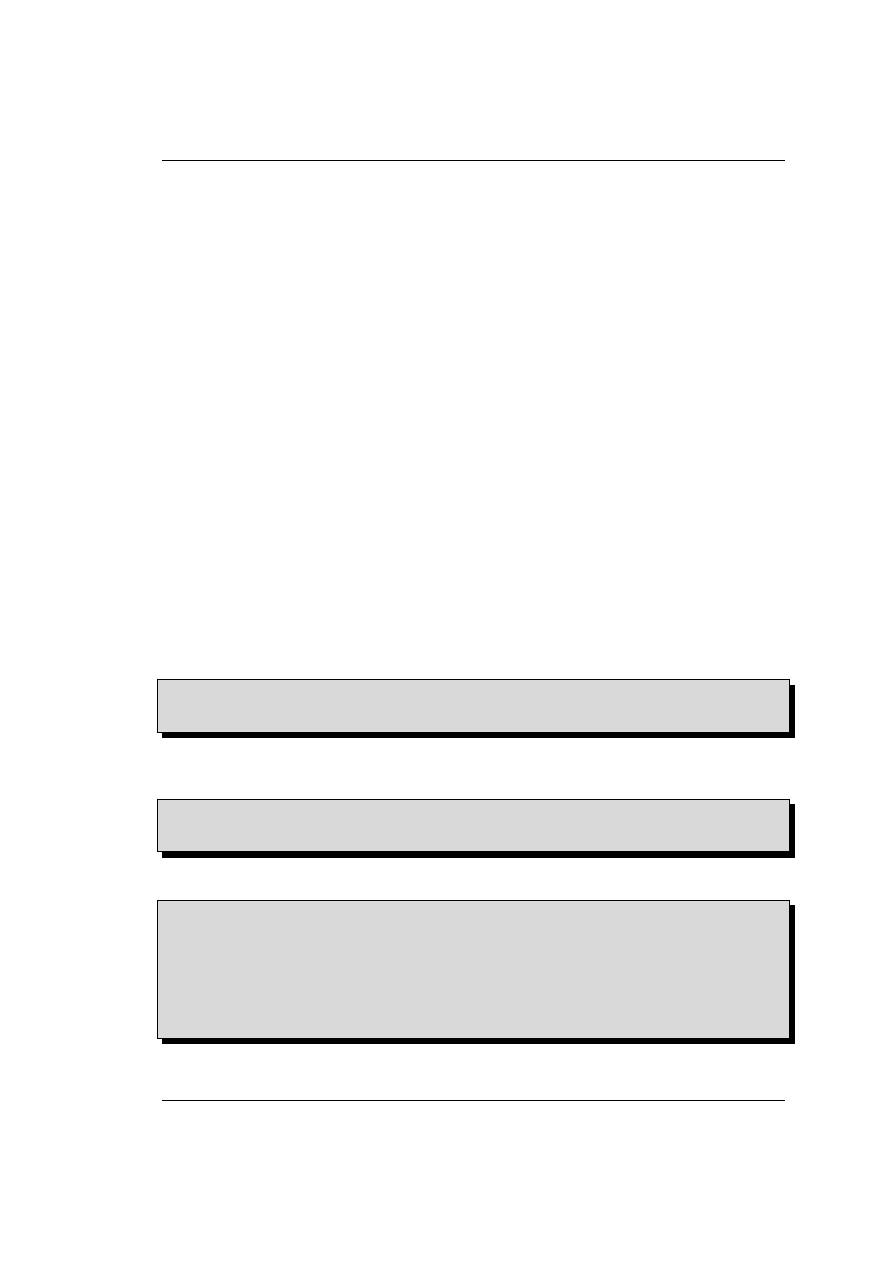
Rozdział 4
Shell - język zaklęć
Shell to program UNIX-a, który oczekuje na wpisanie zaklęcia i stara się je wykonać. Istnieją
różne shelle tworzone przez ambitnych czarodziejów o wysokich kwalifikacjach. Główne to Bourne
shell, Korn shell i C shell. W systemie nie znajdziesz programów o takich nazwach. Znaleźć
możesz natomiast bash (Bourne Again shell), csh, tcsh (to z rodziny C shelli), ksh (Korn shell)
i jeszcze kilka innych. My będziemy pracować w bash-u.
4.1
Podstawowe zaklęcia
Poznałeś już kilka zaklęć. Nie były to zaklęcia specjalnie przydatne w życiu codziennym.
Teraz wypełnimy tę lukę. Zacznijmy od rozglądnięcia się po Twoim ”domku”. Tak, zaraz po
zalogowaniu system przenosi Cię do Twojego katalogu domowego. Pamiętasz pole Directory?
Sprawdźmy to :
[ t u p t u s @ d r e p t a k t u p t u s ] $ pwd
/ h o m e / t u p t u s
[ t u p t u s @ d r e p t a k t u p t u s ] $
Zaklęcie (przez system nazywane command - komenda) pwd to tyle, co pytanie : “Gdzie ja
jestem?” No cóż, jesteś w swoim katalogu domowym. Zatem sprawdźmy co w tym ”domku” się
znajduje. Wykorzystamy do tego celu komendę ls (od angielskiego list) :
[ t u p t u s @ d r e p t a k t u p t u s ] $ ls
D e s k t o p
[ t u p t u s @ d r e p t a k t u p t u s ] $
Raczej nie wiele. Jeśli nie masz zainstalowanego środowiska graficznego, to nawet tego nie zoba-
czysz. Spróbujmy więc trochę inaczej :
[ t u p t u s @ d r e p t a k t u p t u s ] $ ls - la
drwx - - - - - -
11 t u p t u s
t u p t u s
4 0 9 6 sty
7 2 2 : 4 3 .
drwxr - xr - x
5 r o o t
r o o t
4 0 9 6 sty
4 1 3 : 0 2 ..
- rw - - - - - - -
1 t u p t u s
t u p t u s
4 3 5 9 sty
7 2 2 : 0 0 . b a s h _ h i s t o r y
- rw - r - - r - -
1 t u p t u s
t u p t u s
24 sty
4 0 0 : 0 6 . b a s h _ l o g o u t
- rw - r - - r - -
1 t u p t u s
t u p t u s
191 sty
4 0 0 : 0 6 . b a s h _ p r o f i l e
- rw - r - - r - -
1 t u p t u s
t u p t u s
124 sty
4 0 0 : 0 6 . b a s h r c
drwx - - - - - -
3 t u p t u s
t u p t u s
4 0 9 6 sty
7 2 1 : 1 6 D e s k t o p
[ t u p t u s @ d r e p t a k t u p t u s ] $
Teraz mamy trochę więcej informacji. Czas wyjaśnić, co to za tajemnicze zaklęcia. Komenda ls
w języku shell-a oznacza tyle, co ”podaj mi listę plików”. Opcja -l żąda podania informacji w
- 21 -
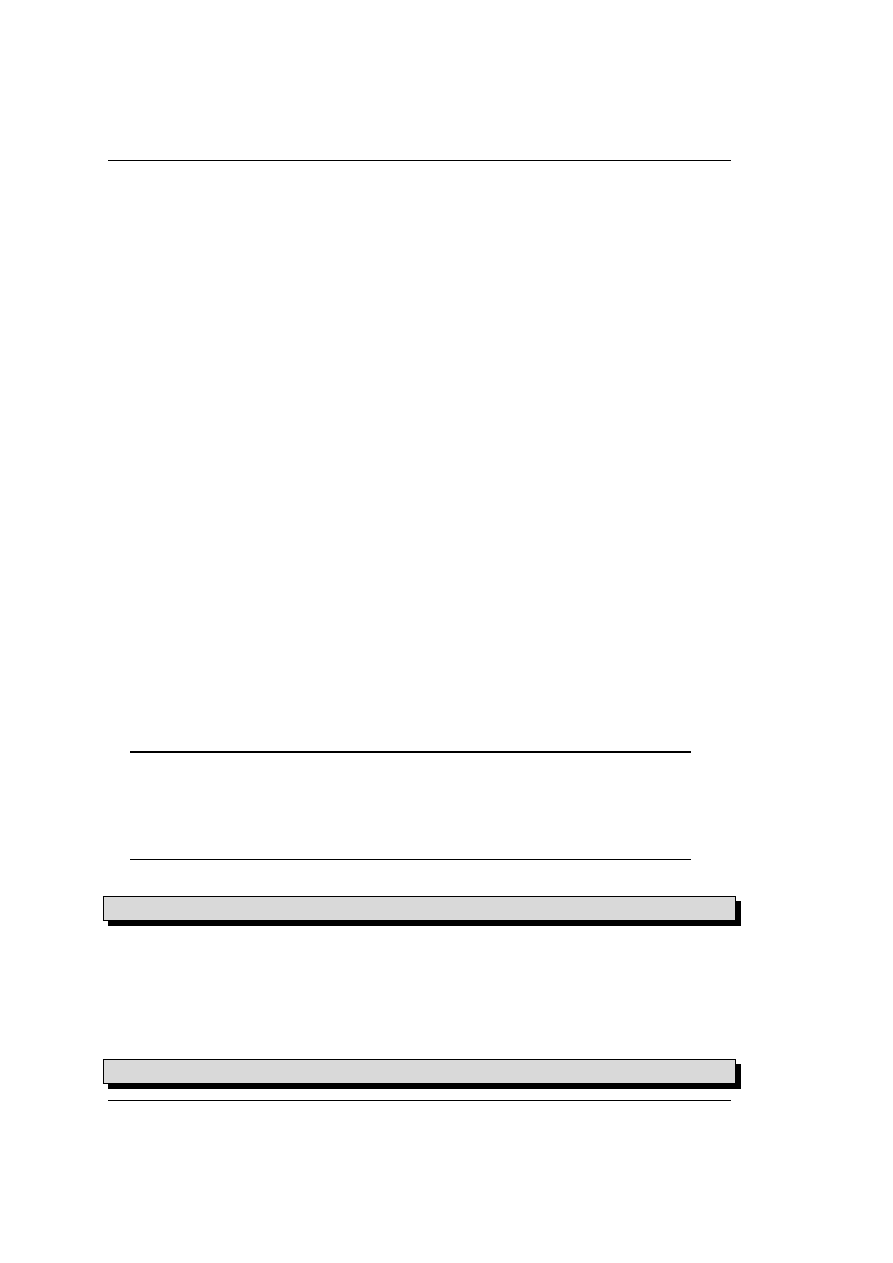
4. Shell - język zaklęć
długim formacie (od angielskiego long), opcja -a żąda podania informacji o wszystkich plikach
(od angielskiego all), również tych ukrytych. Czego właściwie się dowiedzieliśmy po wydaniu
tego polecenia?
1. Tajemnicze znaczki w pierwszej kolumnie informują o rodzaju pliku oraz uprawnieniach
do niego. Pierwszy znaczek to rodzaj pliku :
• - – zwykły plik
• d – katalog
• l – link; to taki plik, który w rzeczywistości znajduje się w innym miejscu
Kolejne znaczki (po trzy) informują o prawach do pliku dla właściciela, grupy i innych :
• - – brak prawa
• r – prawo czytania
• w – prawo pisania
• x – prawo wykonania
Więcej o prawach dowiesz się z dalszej części kursu.
2. Liczby w drugiej kolumnie na tym etapie nauki nas nie interesują, mówią one o ilości linków
do danego pliku
3. Trzecia i czwarta kolumna to odpowiednio właściciel pliku i grupa; zauważ, że dla pliku ..
właścicielem jest root
4. kolejna kolumna to rozmiar pliku w bajtach
5. kolejne trzy kolumny to data i godzina utworzenia/modyfikacji pliku
6. ostatnia kolumna to nazwa pliku; jeśli nazwa zaczyna się od kropki, to jest to plik ukryty
Zaklęcie ls ma jeszcze wiele innych wariantów, których tu nie omówiliśmy.
Uwaga. Za każdym razem kiedy omawiamy jakąś nową komendę wskazane jest abyś
zapoznał się z jej opisem w manualu systemowym. Wywołuje się go poleceniem man
podając jako parametr nazwę zaklęcia, o którym chcemy poczytać. Istnieje również
drugi, nowszy podręcznik, wywoływany poleceniem info. Tutaj również jako parametr
wywołania należy podać nazwę polecenia, o którym chcemy zasięgnąć informacji.
A teraz kolejne doświadczenie. Wpisz poniższą komendę i zobacz, co się stanie :
[ t u p t u s @ d r e p t a k t u p t u s ] $ ls - l / usr / bin
Wyniku nie przedstawiam bo . . . Zapewne zauważyłeś, że przez ekran przeleciało bardzo dużo
danych i nie zdążyłeś ich przeczytać, uciekły bezpowrotnie. Nie przejmuj się, jest na to sposób, a
nawet kilka sposobów. Moje ulubione zaklęcie w takich sytuacjach to less. Wpisz ponownie . . .
Nie, może nie wpisuj. Jest pewna sztuczka, która ułatwi Ci życie. Wciskając klawisze strzałek
(w górę i w dół) możesz ponownie przywołać wcześniej wykonane zaklęcia. Zapamiętaj ten trik i
wykorzystuj go. W dalszej części poznasz jeszcze kilka takich trików. Zatem wróć do poprzedniego
zaklęcia i dopisz | less :
[ t u p t u s @ d r e p t a k t u p t u s ] $ ls - l / usr / bin | l e s s
- 22 -
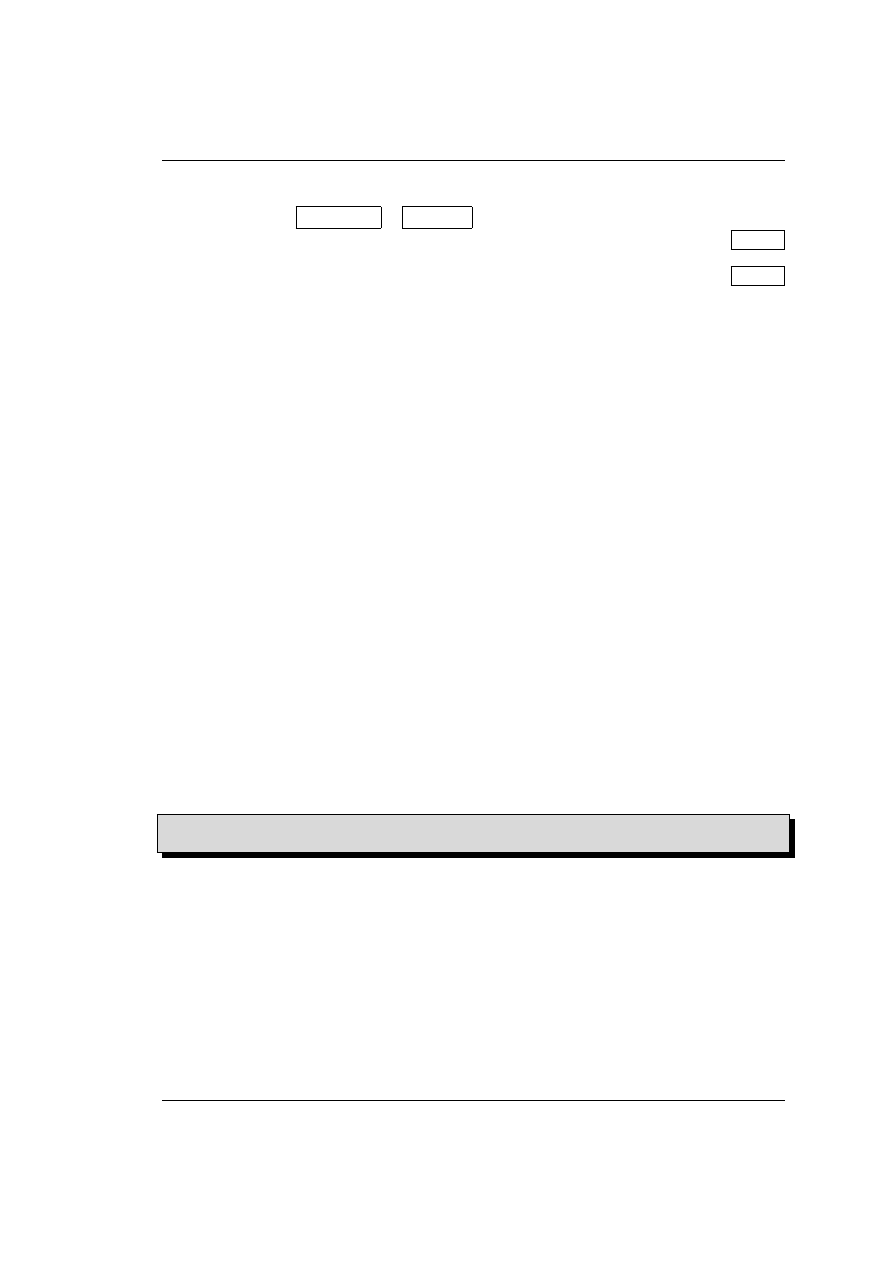
4.2. Pliki i katalogi
Teraz widzisz początek listy plików, a u dołu ekranu dwukropek. Wykorzystując klawisze na-
wigacyjne (strzałki, Page Down
i Page Up
) możesz poruszać się po tej liście. Jeśli chcesz
znaleźć jakieś słowo, które powinno być na wyświetlanej liście wpisz /słowo np. /cpp ENTER
Lista przesunęła się tak, aby linia z poszukiwanym słowem była na górze ekranu, a znalezione
słowo zostaje podświetlone. Jeśli chcesz znaleźć kolejne wystąpienie tego słowa wpisz / ENTER
i lista zostanie przesunięta do kolejnej pozycji. Przeszukiwanie odbywa się od początku do końca
wyświetlonej listy. Jeśli chciałbyś wykonać przeszukiwanie w odwrotnym kierunku, to zamiast
/ użyj ?. Aby zakończyć wyświetlanie listy wciśnij q. Zaklęcie, które przed chwilą poznałeś, to
proces potokowania poleceń. Więcej o potokach i strumieniach będziemy jeszcze mówić w dalszej
części.
4.2
Pliki i katalogi
W naszych dotychczasowych zaklęciach pojawiły się zapisy, których do tej pory nie wyja-
śniłem. Co oznacza /home/tuptus? Tak, to jest katalog domowy, ale co to takiego ten katalog?
Zacznijmy od początku. Każda informacja w systemie musi być w jakiś sposób reprezentowana.
Tym sposobem są pliki. Plik to obszar na dysku, gdzie zapisane są jakieś informacje. Nie do
końca to prawda, ale w tej chwili musi Ci taka informacja wystarczyć. Plików w systemie jest
bardzo dużo (u Ciebie prawdopodobnie ponad 100 tyś.). Trzeba je jakoś uporządkować. Przecież
taką ilością nikt nie umiałby zarządzać. Dlatego wymyślono katalogi. Katalog to wydzielony
obszar zawierający pliki i inne katalogi (podkatalogi). Katalogi i podkatalogi tworzą strukturę
podobną do drzewa. Na początku jest root czyli korzeń i zapisujemy go znakiem /. Root za-
wiera pliki i katalogi np. /home, /usr. Te katalogi zawierają pliki i kolejne katalogi nazywane
podkatalogami np. Twój katalog domowy /home/tuptus itd. itd. Dobrze. Teraz już wiesz jak
są poukładane dane i zaklęcia (tak tak, zaklęcia też są plikami), z poprzedniej części wiesz jak
sprawdzić zawartość katalogu, jeśli wiesz jak on się nazywa. Ale jak zarządzać tymi katalogami?
Już wyjaśniam.
4.2.1
Wędrówki po systemie
Zaczniemy od spaceru po systemie. Umiejętność poruszania się po systemie będzie Ci nie-
zbędna do dalszego czarowania, więc zapoznaj się z tą częścią bardzo dokładnie.
Zaklęcie, które umożliwia poruszanie się po drzewie katalogów to cd (od angielskiego change
directory).
[ t u p t u s @ d r e p t a k t u p t u s ] $ cd / usr / bin
[ t u p t u s @ d r e p t a k bin ] $ ls - l | l e s s
Pierwsze polecenie przenosi Cię do katalogu /usr/bin. Drugie polecenie już znasz. Jest jednak
pewna różnica. Zauważ, że zmienił się prompt, pokazuje bin jako katalog bieżący (czyli ten, w
którym się aktualnie znajdujesz). I tu ujawniła się pewna tajemnica zaklęcia ls. Otóż jeśli nie
podasz katalogu, który chcesz wylistować, to zaklęcie pokaże Ci zawartość katalogu bieżącego,
czyli tego, w którym się aktualnie znajdujesz. Proponuję abyś pospacerował po systemie plików.
Nie zdziw się, jeśli do jakiegoś katalogu nie zostaniesz wpuszczony. O prawach w systemie decy-
duje root (taki czarodziej, a nie początek drzewa katalogów) i możliwe, że nie życzy sobie Twojej
wizyty w tym miejscu. Teraz kilka podpowiedzi :
• jeśli jesteś w katalogu np. /home i chcesz wejść do podkatalogu to wystarczy, że wpiszesz
cd tuptus, nie musisz pisać całej ścieżki zaczynając od root-a
- 23 -
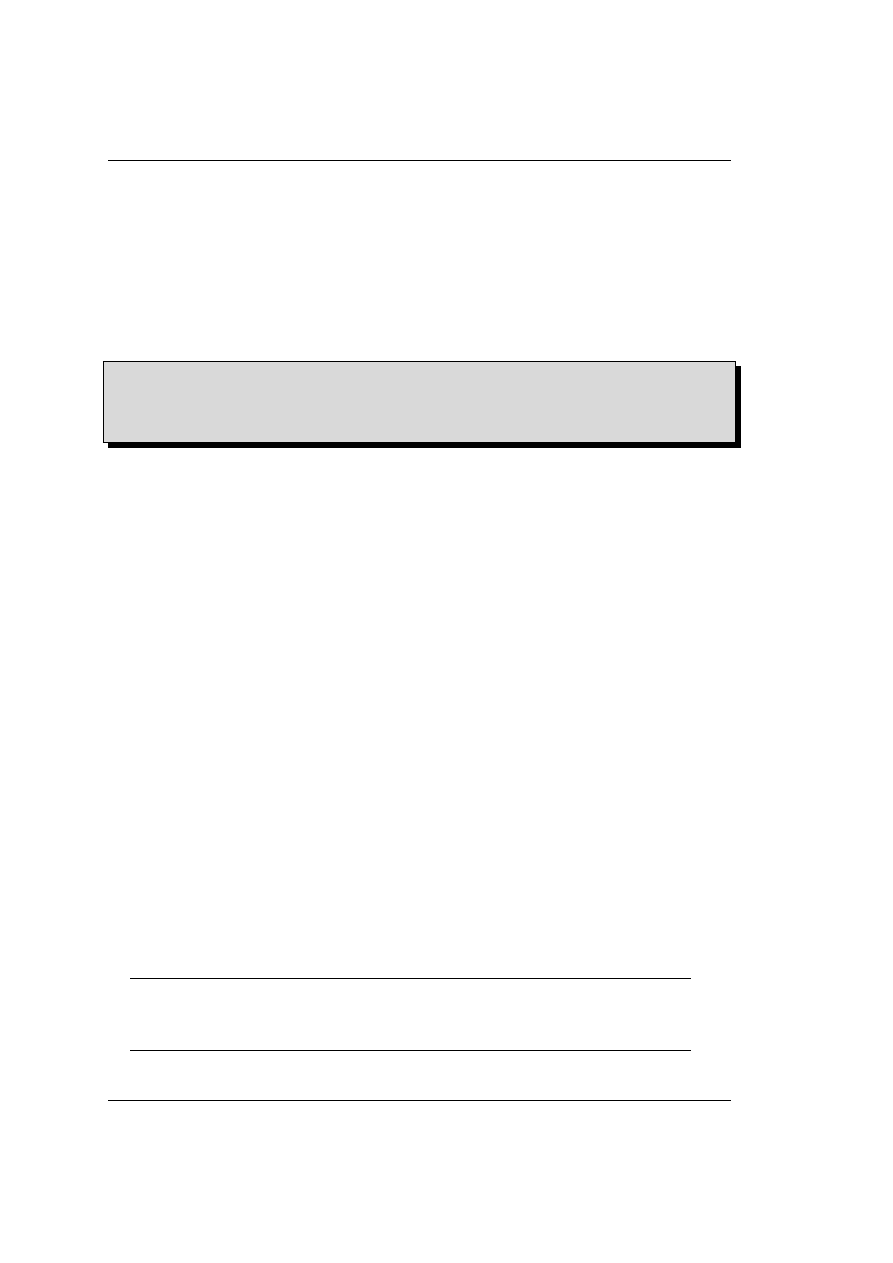
4. Shell - język zaklęć
• jeśli wpiszesz cd bez parametrów to zostaniesz natychmiast przeniesiony do katalogu do-
mowego, niezależnie od tego gdzie się obecnie znajdujesz
• jeśli wpiszesz cd - zostaniesz przeniesiony z powrotem do katalogu, z którego przyszedłeś
4.2.2
Tworzenie i niszczenie
Skoro umiesz już poruszać się po katalogach, to warto nauczyć się jak katalogi zakładać i
kasować. Przejdź do swojego katalogu domowego i zaczynamy czary. Zaklęcie zakładające katalog
to mkdir. Załóżmy kilka katalogów.
[ t u p t u s @ d r e p t a k t u p t u s ] $ m k d i r t e s t
[ t u p t u s @ d r e p t a k t u p t u s ] $ cd t e s t
[ t u p t u s @ d r e p t a k t e s t ] $ m k d i r t e s t _ s 1
[ t u p t u s @ d r e p t a k t e s t ] $ m k d i r t e s t _ s 2
[ t u p t u s @ d r e p t a k t e s t ] $
OK. Teraz sprawdź gdzie jesteś i co znajduje się w bieżącym katalogu.
Nazwy katalogów, które utworzyłeś to test, test_s1 i test_s2. Może chciałbyś założyć
jeszcze jakieś katalogi. Bardzo dobrze, ale zaczekaj chwilę. Czy już wiesz jak nazywać katalogi?
Masz dużą swobodę w nadawaniu nazw, ale jest też kilka ograniczeń :
1. litery duże i małe to różne znaki zatem test i Test to różne katalogi
2. w nazwach katalogów nie używaj polskich znaków ąćęłńóśźż - wprawdzie nie są to znaki
zakazane, ale w pewnych sytuacjach mogą stwarzać problemy
3. w nazwach nie używaj spacji (odstępu), mkdir nowy katalog nie założy katalogu
nowy katalog, lecz dwa oddzielne katalogi (można to obejść, ale lepiej nie ucz się tego, to
prosta droga do kłopotów), zamiast spacji użyj podkreślenia
4. nie używaj znaków zastrzeżonych /\&$#@*{}[]’"‘~ (to chyba wszystkie)
Teraz możesz poeksperymentować, ale radzę nie wychodzić poza katalog domowy.
A jak usunąć niepotrzebne katalogi? Można to zrobić na dwa sposoby :
1. rmdir – to zaklęcie usuwa katalog, ale pod warunkiem, że jest on pusty, np. jeśli jesteś w
katalogu domowym i spróbujesz usunąć tym sposobem katalog test to shell zbuntuje się
podając komunikat
rmdir: ‘test’: Katalog nie jest pusty, musisz najpierw wejść do tego katalogu i go
wyczyścić, jeśli w podkatalogach też coś jest, to czynność musisz powtórzyć również dla
podkatalogów
2. rm -R – to zaklęcie służy w zasadzie do kasowania plików, ale jak wcześniej mówiłem
w systemie wszystko jest plikiem, opcja -R nakazuje wykonać polecenie rekursyjnie (po
naszemu, przeleć również podkatalogi), więc ostatecznie polecenie powinno wyglądać tak
rm -R test
Uwaga. Zaklęcie rm jest nieodwracalne, używaj z rozwagą. Wprawdzie istnieją
sposoby na odzyskanie skasowanych danych, ale to już wyższa szkoła jazdy, tylko dla
najlepszych.
- 24 -
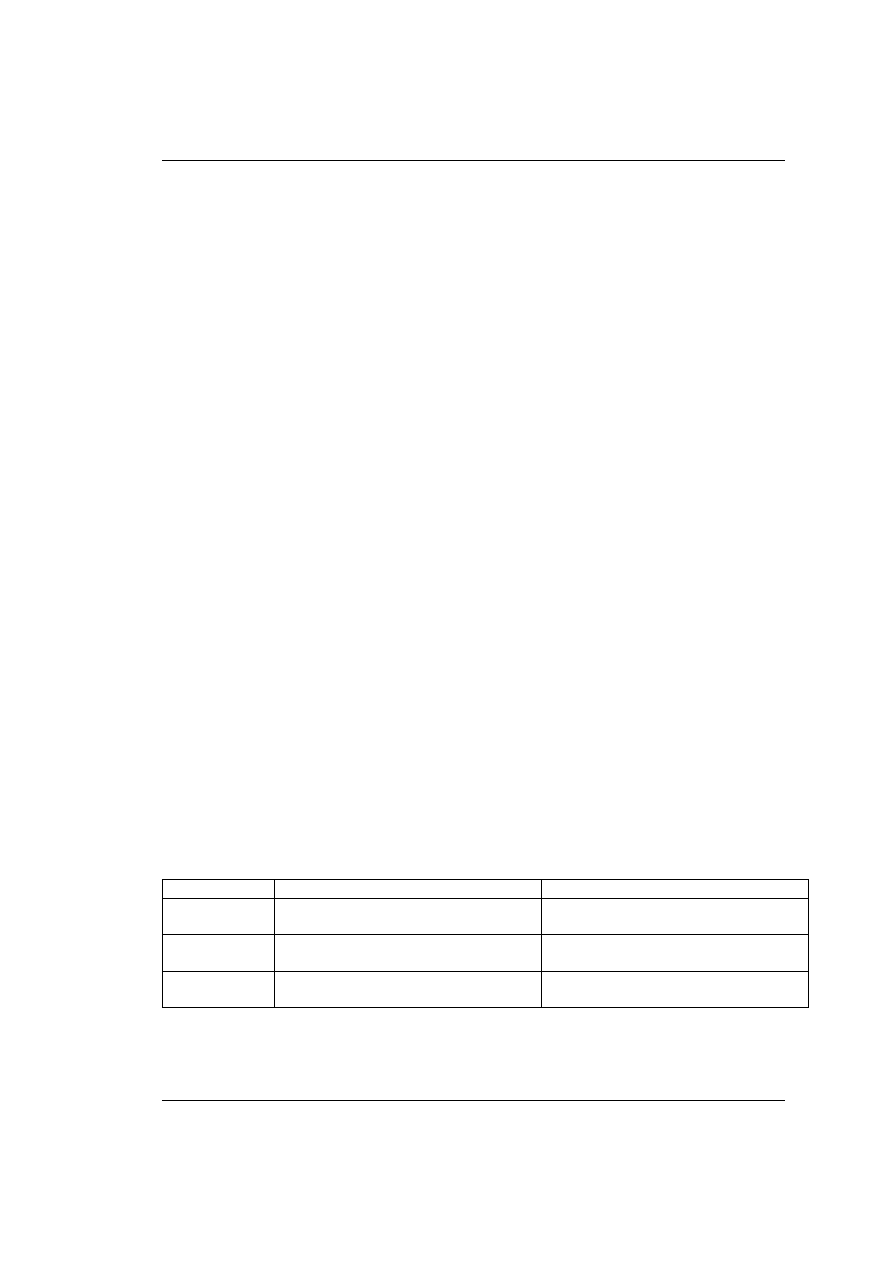
4.3. Co wolno wojewodzie...
Teraz jeszcze kilka słów o specjalnych katalogach. Zapewne zauważyłeś, że w wyniku wyko-
nania każdego polecenia ls -a na początku listy plików pojawiają się dwa tajemnicze katalogi, .
(jedna kropka) i .. (dwie kropki). To są te specjalne katalogi. Jedna kropka oznacza katalog bie-
żący. Zatem jeśli podasz zaklęcie less ./plik, to shell zrozumie, że chcesz obejrzeć zawartość
pliku plik znajdującego się w bieżącym katalogu. Dwie kropki oznaczają katalog nadrzędny.
Zatem jeśli podasz zaklęcie less ../plik, to shell zrozumie, że chcesz obejrzeć zawartość pliku
plik znajdującego się w katalogu nadrzędnym np. jeśli jesteś w /home/tuptus/test, to shell
będzie próbował wyświetlić plik /home/tuptus/plik. Jest jeszcze jeden znaczek specjalny, który
będzie Ci przydatny. Ten znaczek to ~ (tylda). Znaczek ten rozumiany jest przez shell jako skrót
ścieżki do Twojego katalogu domowego. Zatem jeśli podasz zaklęcie less ~/plik, to shell zro-
zumie, że chcesz obejrzeć zawartość pliku plik znajdującego się w Twoim katalogu domowym i
będzie próbował wyświetlić plik /home/tuptus/plik. Możesz też wpisać less ~user/plik, co
oznacza, że chcesz obejrzeć plik plik z katalogu domowego użytkownika user (ale czy masz ta-
kie uprawnienia, to inna sprawa). Zauważ, że to shell wstawia odpowiednią ścieżkę na podstawie
informacji o danym użytkowniku takich, jakie posiada. Nie jest istotne czy katalog domowy to
/home/user, czy jakiś inny (przypomnij sobie polecenie finger).
Skoro powiedziałem już jak kasować pliki, to powinienem jeszcze powiedzieć jak takie pliki
zakładać. Na początek polecam zaklęcie touch. Słowo to oznacza dotyk lub dotknięcie. Co się
dzieje kiedy wydaję polecenie touch plik? Jeśli plik plik istnieje, to zostanie zmieniona data
jego ostatniej modyfikacji, jeśli nie istnieje, to zostanie utworzony pusty plik (zawiera 0 bajtów).
Zasady nazywania plików są takie same jak dla katalogów, przecież katalogi to też pliki tylko
trochę inne.
Proponuję abyś teraz trochę poeksperymentował z plikami i katalogami. Na koniec posprzątaj
swój katalog domowy z tych eksperymentów.
4.3
Co wolno wojewodzie...
Kiedy listowałeś system plików widziałeś po lewej stronie literki rwx. Powiedziałem wówczas,
że to opis uprawnień do plików i katalogów. Teraz zajmiemy się dokładniej tym tematem. Pierw-
szy znaczek informuje o typie pliku. Jeśli jest kreska, to jest to zwykły plik, literka d oznacza
katalog, literka l oznacza link (zawartość pliku wskazuje na położenia prawdziwego pliku). W
systemie mogą wystąpić jeszcze inne typy plików, ale to raczej informacje potrzebne dla roota,
więc nie będziemy sobie nimi zawracali głowy.
Kolejne dziewięć znaczków opisuje uprawnienia do pliku/katalogu. Tak na prawdę to są to
trzy grupy po trzy bity (bit to 0 lub 1 i nic więcej; dla komputera - jest sygnał lub go nie ma).
Pierwsza grupa dotyczy uprawnień właściciela pliku, druga - grupy użytkowników, a trzecia -
pozostałych użytkowników. Tabela
przedstawia opis tych uprawnień. Aby łatwiej zrozumieć
Uprawnienie
Dla pliku
Dla katalogu
r
prawo do czytania pliku
prawo do czytania zawartości katalogu
(listowania)
w
prawo do pisania do pliku już istnieją-
cego
prawo do tworzenia plików w katalogu
oraz ich kasowania
x
prawo wykonania pliku - ustawiane dla
programów i skryptów
prawo do wejścia do katalogu, ale nie
do czytania jego zawartości
Tabela 4.1: Uprawnienia do plików/katalogów
znaczenie uprawnień do katalogów traktuj katalog jako plik zawierający informacje o zwykłych
- 25 -
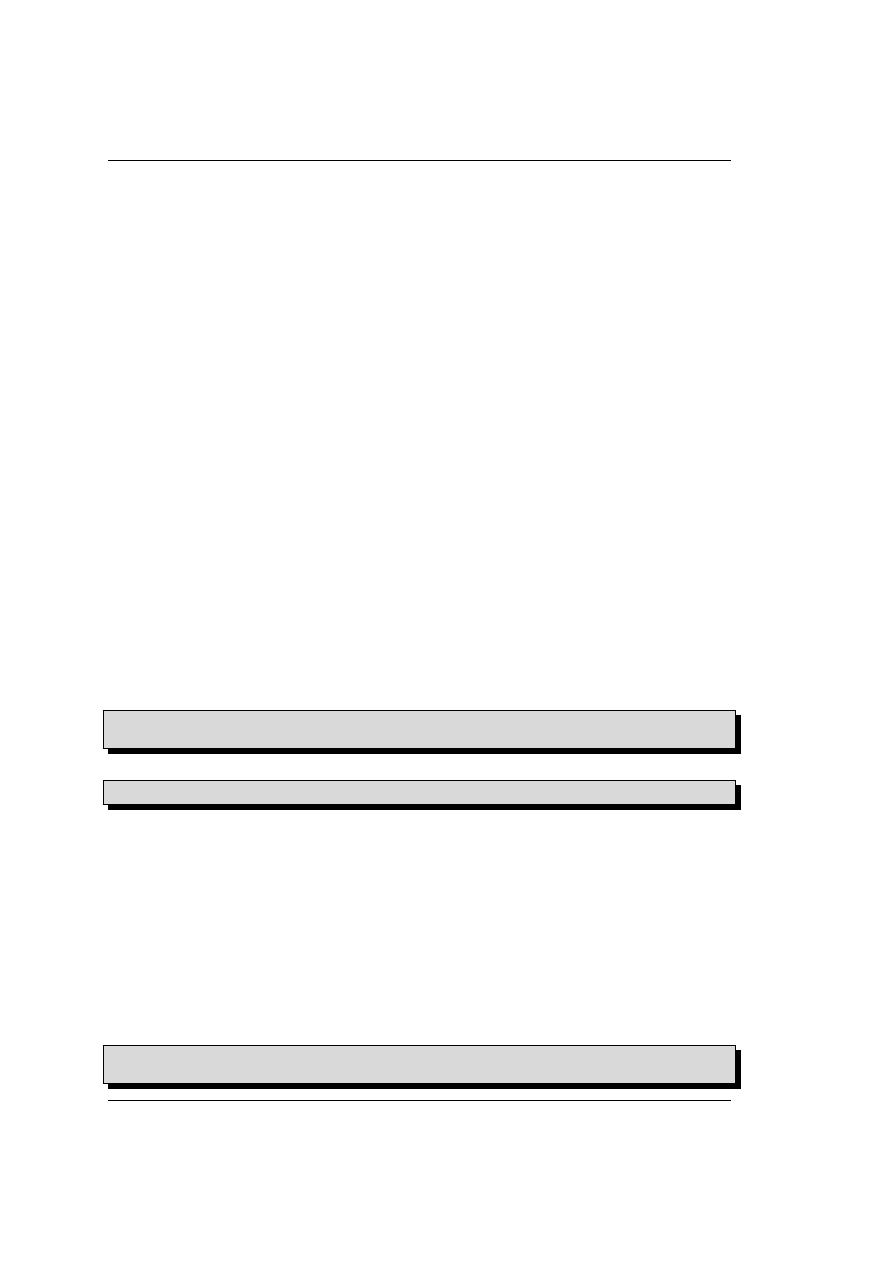
4. Shell - język zaklęć
plikach znajdujących się w katalogu : położenie w systemie plików, nazwa, właściciel, upraw-
nienia itd. Zwróć uwagę na zależności między uprawnieniami. Jeśli chcesz umożliwić wykonanie
pliku (programu lub skryptu), to uprawnienie x nie wystarczy, gdyż przed wykonaniem plik musi
być wcześniej odczytany, więc potrzebne jest uprawnienie r. Jeśli chcesz umożliwić odczytanie
pliku, ale nie jego skasowanie, to do pliku nadaj uprawnienia r, a dla katalogu zabierz upraw-
nienia w. Takie ustawienie nie zabezpieczy przed zmianą zawartości pliku jeśli będzie ustawione
uprawnienie w dla pliku.
A teraz praktyczne wykorzystanie powyższej wiedzy. Wszystkie doświadczenia wykonuj we-
wnątrz katalogu domowego. Do zmiany uprawnień służy polecenie chmod. Parametrami tego
zaklęcia są :
1. komu i jakie uprawnienie zmieniamy
2. jakiego pliku dotyczy zmiana
3. opcje modyfikujące sposób wykonania polecenia
Pierwszy element to litery u-użytkownik, g-grupa, o-inni; + lub - określające nadanie lub zabra-
nie uprawnień; rwx - opisane wyżej uprawnienia. Oznaczenia te możemy łączyć. Jako ćwiczenie
wykonaj następujące zadanie : w katalogu ~/test załóż plik plik.test i nadaj pełne uprawnie-
nia dla właściciela, prawo do wykonania dla grupy i zabierz wszystkie uprawnienia pozostałym
użytkownikom systemu. Dla przypomnienia :
1. mkdir – zakładanie katalogów
2. cd – przechodzenie miedzy katalogami
3. touch – tworzenie pustego pliku
4. ls – listowanie katalogu (opcja -l wyświetla długą informację)
Ostatecznie powinieneś otrzymać :
[ t u p t u s @ d r e p t a k t e s t ] $ ls - l
- rwxr - x - - -
1 t u p t u s
t u p t u s
0 sty 15 1 2 : 3 2 p l i k . t e s t
Aby wykonać powyższe zadanie musisz wydać następującą komendę :
[ t u p t u s @ d r e p t a k t e s t ] $ c h m o d u + rwx , g + rx , g - w , o - rwx p l i k . t e s t
Oczywiście można to samo osiągnąć podając zaklęcie chmod wielokrotnie, za każdym razem jako
opcję podając kolejną część opcji rozdzielonych przecinkami w powyższym zaklęciu. Ale jest jesz-
cze ”prostsza” metoda stosowana przez prawdziwych czarodziejów. Jak powiedziałem wcześniej
uprawnienia to bity. Bit ustawiony (=1) uprawnienie jest, skasowany (=0) uprawnienia nie ma.
Aby tę informację wykorzystać musisz przypomnieć sobie zajęcia matematyki i przeliczanie liczb
pomiędzy układem dwójkowym i dziesiętnym. Tutaj podam bez tłumaczenia, że :
1. ustawiony x – wartość 1
2. ustawione w – wartość 2
3. ustawione r – wartość 4
Tak więc wcześniejsze zadanie można wykonać zaklęciem :
[ t u p t u s @ d r e p t a k t e s t ] $ c h m o d 750 p l i k . t e s t
[ t u p t u s @ d r e p t a k t e s t ] $
- 26 -
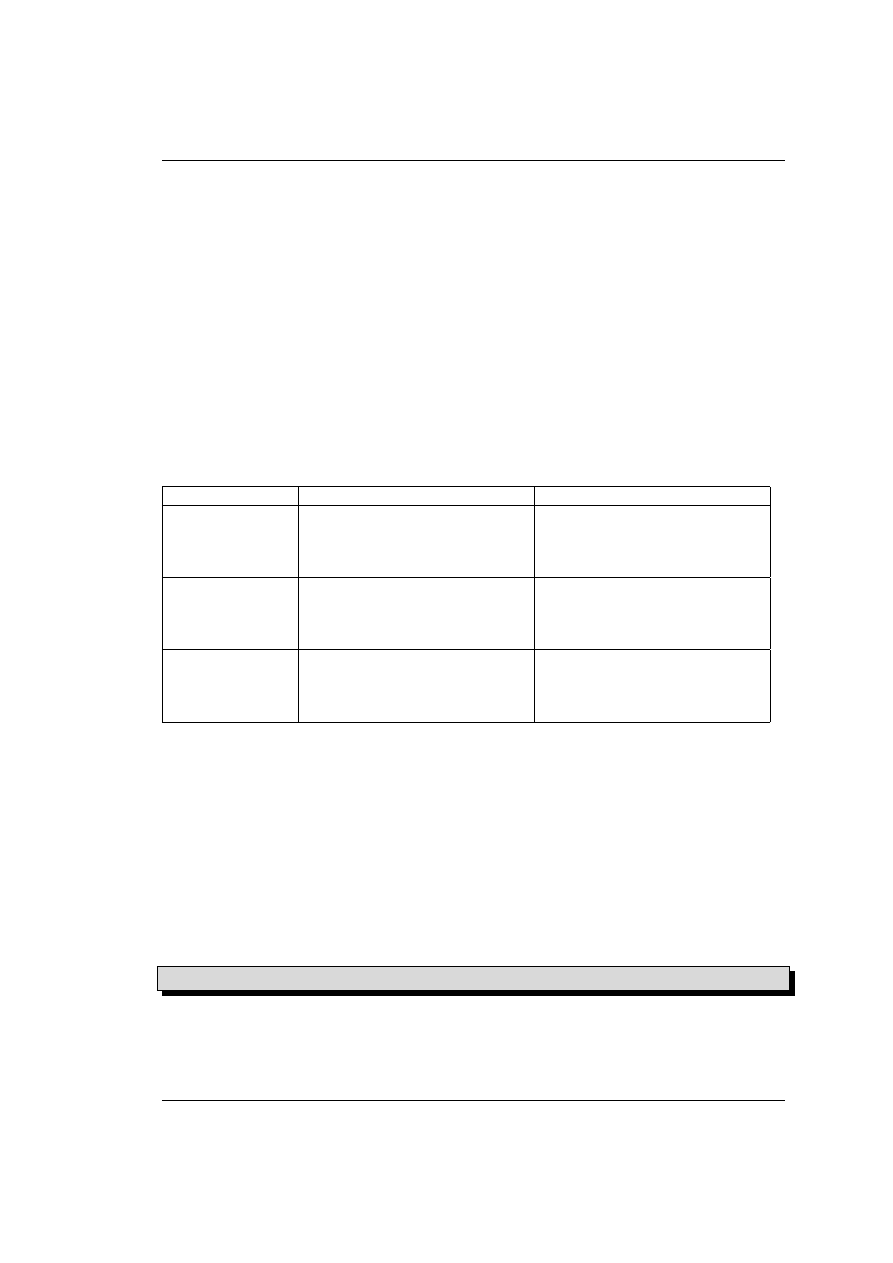
4.3. Co wolno wojewodzie...
czyli dla właściciela ustawione wszystkie bity(4+2+1=7), dla grupy ustawione bity r i x (4+1=5)
a dla pozostałych wyłączamy wszystkie bity. Dużo prostsze, a już na pewno wymaga mniej
pisania i jest szybsze. Przeanalizuj dokładnie tą składnię i zapamiętaj ją, gdyż są sytuacje, gdy
tylko w ten sposób można zmienić uprawnienia na takie, jakie są pożądane.
Aby informacje były pełne, to podam jeszcze kilka informacji, które przydatne są głównie
dla roota (w przyszłości Tobie) :
1. uprawnienia możesz zmieniać tylko dla plików, których jesteś właścicielem, ale nie dotyczy
to roota; root może wszystko
2. tylko root może zmienić właściciela i grupę dla pliku (polecenia chown i chgrp)
3. istnieje jeszcze czwarta grupa bitów tzw. bity s - modyfikujące uprawnienia w momencie
wykonania polecenia
I właśnie tą czwartą grupą bitów się teraz zajmiemy. Zestawienie bitów i ich znaczenie zosta-
ło przedstawione w tabeli
. Podobnie jak dla uprawnień podstawowych ustawienia bitów
Pozycja
Dla pliku
Dla katalogu
użytkownik (suid)
oznaczenie – s
podczas wykonania ustawia efek-
tywny identyfikator użytkownika
procesu na taki, jaki ma właści-
ciel pliku wykonywanego
ignorowany
grupa
(sgid)
oznaczenie – s
podczas wykonania ustawia efek-
tywny identyfikator grupy proce-
su na taki, jaki ma grupa pliku
wykonywanego
ustawia dla plików w nim two-
rzonych grupę danego katalogu,
bez względu na grupę użytkowni-
ka, który je tworzy
inni
(sticky)
oznaczenie – t
zachowuje kod programu na urzą-
dzeniu buforującym (swap) tak,
aby przy następnym wywołaniu
szybciej się uruchamiał
zabrania użytkownikom usuwania
w nim innych plików poza własny-
mi
Tabela 4.2: Bity modyfikujące do plików/katalogów
modyfikujących można wykonywać poprzez symbole jak również liczbowo. Wartości przypisane
odpowiednim bitom :
1. ustawiony bit sticky – wartość 1
2. ustawiony bit sgid – wartość 2
3. ustawiony bit suid – wartość 4
Zatem, jeśli mamy w systemie plik o nazwie program i chcemy, aby wszyscy mogli ten plik wy-
konywać tak, jak właściciel i dodatkowo, aby właściciel mógł ten plik modyfikować uprawnienia
nadajemy komendą :
[ r o o t @ d r e p t a k t e s t ]# c h m o d 4 7 5 5 p r o g r a m
Zwróć uwagę na pewien szczegół. Otóż bity modyfikujące ustawiać może jedynie root, mimo że
właścicielem jest inny użytkownik i może on zmieniać prawa do pliku. Na zakończenie jeszcze
dwie uwagi. Bitów modyfikujących nie można ustawiać dla skryptów, można jedynie dla plików
binarnych. I druga uwaga — w przypadku braku ustawionych odpowiednich bitów x bity s są
- 27 -

4. Shell - język zaklęć
ignorowane.
Uwaga. Bity modyfikujące stanowią niezwykle istotne narzędzie w ręku administra-
tora i w wielu wypadkach ich użycie jest absolutnie niezbędne. Jednocześnie stanowią
poważne zagrożenie bezpieczeństwa systemu i utrudniają śledzenie uprawnień. Używaj
ich ze szczególną ostrożnością.
4.4
System plików, dyski
Wiemy już jak korzystać z plików i katalogów. Zajmijmy się teraz tym jak ten system jest
zbudowany, jak dodać nowe dyski, jak korzystać z CD-ROM’u i dyskietek.
Jak zapewne już zauważyłeś system katalogów Linuksa stanowi jeden ciągły obszar. Powstaje
zatem pytanie gdzie w tym systemie są dyski? Otóż Linux oddziela użytkownika od sprzętu.
Każde urządzenie pamięci masowej (dysk, partycja itd.) musi zostać zamontowane zanim zostanie
użyte. Montowanie polega na podłączeniu filesystemu znajdującego się na nośniku do istniejącego
katalogu. Funkcję tą wykonuje polecenie mount.
Zanim jednak zajmiemy się tym poleceniem musimy poznać nazwy urządzeń. Zaczniemy
od dysków twardych typu IDE. We współczesnych komputerach dostępne są dwa kontrolery
IDE (Primary i Secondary) i do każdego z nich możemy podłączyć dwa urządzenia. Urządzenia
te należy skonfigurować tak, aby jedno z nich było urządzeniem głównym (master), a drugie
podrzędnym (slave). Urządzenia w systemie widoczne są jako :
• /dev/hda - Primary Master
• /dev/hdb - Primary Slave
• /dev/hdc - Secondary Master
• /dev/hdd - Secondary Slave
Urządzeń IDE może być więcej, w najnowszych maszynach spotyka się nawet cztery kontrolery
IDE na płycie głównej.
Każdy z dysków musi posiadać przynajmniej jedną partycję, ale może ich mieć do 32. Party-
cje są numerowane od 1. I tu pojawia się kolejna uwaga. Na dyskach możemy mieć maksymal-
nie cztery partycje podstawowe. Jeśli chcemy mieć więcej partycji, to musimy jedną z partycji
podstawowych zaznaczyć jako rozszerzoną i w niej tworzyć partycje logiczne. Partycje logiczne
numerowane są od 5 niezależnie od liczby partycji podstawowych. Możemy zatem spotkać się z
sytuacją gdy na dysku mamy partycje : 1 - podstawowa, 2 - rozszerzona, 5 i 6 - partycje logiczne.
Jeśli sytuacja taka występuje na pierwszym dysku, to w systemie dostępne będą następujące
urządzenia : /dev/hda1, /dev/hda5 i /dev/hda6.
Napędy CD-ROM to często także urządzenia IDE. Jeśli taki napęd podłączony jest jako Pri-
mary Slave, to w systemie widoczny będzie jako /dev/hdb (CD nie mają podziału na partycje,
stanowią ciągły obszar danych nawet w przypadku krążków wielosesyjnych). Dla wygody zarzą-
dzania, dla napędów CD-ROM tworzone jest dowiązanie symboliczne o nazwie /dev/cdrom. W
przypadku opisanym wyżej wykonujemy to poleceniem ln -s /dev/hdb /dev/cdrom (polecenie
zarezerwowane dla roota). Należy jednak pamiętać, że /dev/cdrom to tylko dowiązanie, a nie
faktyczne urządzenie.
Identycznie wygląda sprawa z urządzeniami SCSI z tą różnicą, że nazwy urządzeń zaczynają
się od sd (/dev/sda, /dev/sdb itd.). Jeden kontroler SCSI pozwala na podłączenie do ośmiu
- 28 -
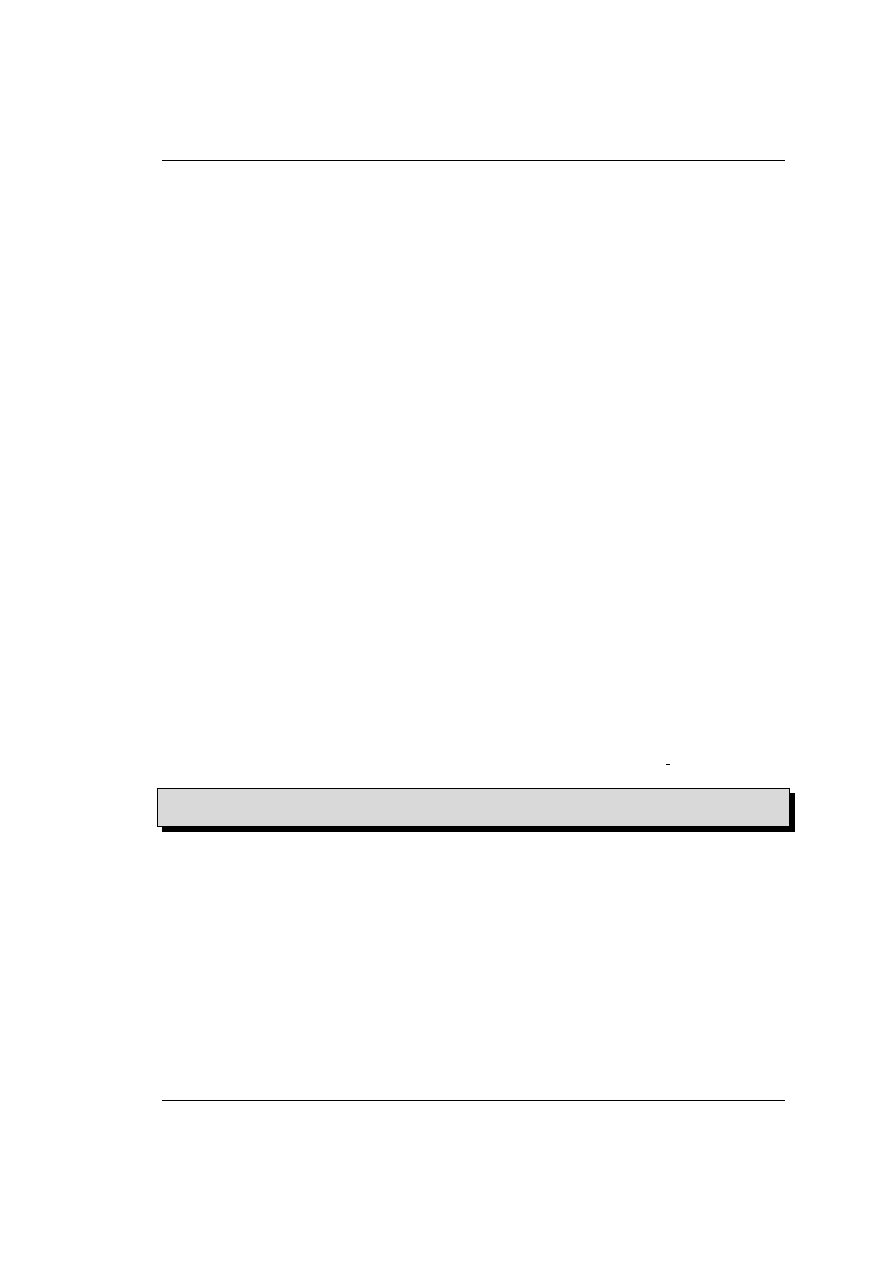
4.5. Edytor vim
urządzeń. Występują jednak również kontrolery pozwalające na podłączenie do szesnastu urzą-
dzeń. Można również wykorzystać kilka odrębnych kontrolerów. Istnieją także napędy CD-ROM
SCSI lub nagrywarki tego typu. W takim przypadku utworzenie dowiązania może mieć postać
ln -s /dev/sdb /dev/cdrom (jeśli CD-ROM jest drugim urządzeniem SCSI). W systemach
serwerowych występują także streamery — napędy taśm magnetycznych wykorzystywane do ar-
chiwizacji danych oraz wykonywania kopii bezpieczeństwa. Urządzenia te również podłączane są
do kontrolerów SCSI.
Jak widać możemy mieć w systemie bardzo dużo różnych urządzeń i trzeba je w jakiś sposób
zamontować do systemu plików. Na potrzeby naszych rozważań przyjmuję następujące założenia:
• Primary Master podzielony jest na partycje :
– hda1 partycja ”startowa” Linuksa
– hda2 partycja z Sam-Wiesz-Czym sformatowana jako VFAT
– hda3 partycja pamięci wirtualnej - swap
– hda5 partycja główna Linuksa
• Primary Slave - napęd CD-ROM
• Secondary Master podzielony na partycje (dodany w wyniku rozbudowy sprzętu) :
– hdc1 partycja danych użytkowników
– hdc2 partycja danych systemu (baza danych, poczta, logi)
Aby system mógł wystartować należy zamontować co najmniej partycje hda5, hda1 i hda3.
Czynność tą wykonuje za nas bootloader - proces odpowiedzialny za start systemu. Tą tematyką
w tej chwili nie będziemy się zajmować.
Pozostałe partycje również mogą być zamontowane automatycznie przy starcie systemu, ale
o tym za moment. Przyjmijmy w tej chwili, że mamy tylko jeden dysk i pracując w Linuksie
chcemy uzyskać dostęp do danych na dysku hda2. Bierzemy się zatem do dzieła. Logujemy się
jako root i przechodzimy do katalogu /mnt. Jest to katalog przewidziany do tworzenia podkata-
logów nazywanych punktami montowania. Można oczywiście montowanie wykonać w dowolnym
miejscu systemu plików, ale o tym za moment. Tworzymy zatem katalog win c i montujemy do
niego partycję hda2 :
[ r o o t @ d r e p t a k mnt ] $ m k d i r w i n _ c
[ r o o t @ d r e p t a k mnt ] $ m o u n t / dev / h d a 2 / mnt / w i n _ c - t v f a t
(TODO...)
Poznałeś już podstawowe zaklęcia, wiesz jak poruszać się po drzewie katalogów. Czas zacząć
przystosowywać ten świat do własnych potrzeb. Zanim jednak do tego przejdziemy musisz poznać
kilka pożytecznych i niezbędnych narzędzi. Zaczniemy od edytora tekstu.
4.5
Edytor vim
Chociaż w każdym systemie UNIX dostępnych jest wiele edytorów tekstu, wszystkie one
zawierają z pewnością edytor vi. W naszym systemie występuje vi - to taki standard, vim
- rozszerzona wersja vi oraz gvim - vim działający w środowisku okienkowym. Tego ostatniego
może nie być jeśli nie masz zainstalowanego środowiska X-Window. Dlaczego właśnie ten edytor?
Po pierwsze występuje we wszystkich systemach UNIX, po drugie pozwala na edycję tekstów i
- 29 -

4. Shell - język zaklęć
w pliku wynikowym nie zostawia żadnych znaków kontrolnych (pracuje na ”czystym” tekście), a
po trzecie wiele zaklęć jest ściśle powiązanych z tym edytorem i bez jego znajomości nie mógłbyś
ich wykorzystać.
Edytor pracuje w dwóch trybach: tryb poleceń oraz tryb wprowadzania i edycji tekstu. W
pierwszym przypadku niektóre klawisze lub ich zestawienia pozwalają na poruszanie się po tek-
ście, usuwanie znaków i linii tekstu, zmiany tekstu oraz wiele innych. W drugim przypadku
klawisze reprezentują poszczególne znaki. W naszym edytorze są również klawisze strzałek, oraz
klawisze specjalne : Insert
, Backspace
, Delete
, Tab
i inne. Pamiętaj, że działanie
tych klawiszy zależne jest od rodzaju terminala na jakim pracujesz oraz od wersji programu vi
(w starszych wersjach klawisze te mogą nie działać). Aby rozpocząć pracę należy wpisać :
[ t u p t u s @ d r e p t a k t e s t ] $ vim p l i k . t e s t
Oczywiście plik.test to przykład. Możesz wpisać inna nazwę pliku, ale ten plik już mamy w
systemie, więc warto go wykorzystać. Otworzyło się okno edytora i wygląda trochę tajemniczo,
więc śpieszę wyjaśnić co jest co. Ponieważ nasz plik był pusty w chwili otwarcia edytora, to na
ekranie, na początku każdej linii pojawiła się tylda (~). Oznacza ona, że w tej linii nie ma żadnych
znaków. W ostatniej linii mamy informację o nazwie otwartego pliku, ilości linii i znaków w pliku,
bieżące położenie kursora (linia, znak) oraz słowny opis położenia (w tym wypadku Wszystko
gdyż cały plik został wyświetlony na ekranie). W momencie otwarcia pliku edytor przechodzi
do trybu poleceń. Aby przejść do trybu wprowadzania wciskamy a
lub i
. Ponieważ nasz
plik jest pusty, to nie ma znaczenia, który klawisz wybierzesz. Gdyby w Twoim pliku były
już jakieś dane, to sprawa wyglądałaby trochę inaczej. Otóż a
oznacza dodawanie tekstu
(od angielskiego add) – nowy tekst będzie wprowadzany za bieżącym położeniem kursora. Jeśli
wybierzesz i
(od angielskiego insert), to dla edytora jest sygnał, że chcesz coś wstawić przed
bieżącym położeniem kursora. Zwróć uwagę na te różnice, gdyż w standardowej wersji edytora
rozróżnienie tych dwu komend jest bardzo ściśle przestrzegane. Możesz teraz wprowadzić kilka
linii tekstu. Zauważ, że edytor ”zawija” wiersze, których długość przekracza szerokość ekranu.
Aby przejść do nowej linii tekstu należy wcisnąć ENTER
. Aby powrócić do trybu poleceń wciśnij
ESC
. Ponieważ na ekranie nie pojawia się żaden sygnał pokazujący nam, że jesteśmy w trybie
poleceń, proponuję wciśnięcie ESC
kilka razy aż komputer zacznie piszczeć. Jak wcześniej
wspomniałem, w trybie poleceń klawisze nabierają szczególnego znaczenia i teraz postaram się
przedstawić podstawowe polecenia.
Do poruszania się po tekście można wykorzystać klawisze strzałek, ale czasami (zwłaszcza przy
pracy w sieci) klawisze strzałek nie działają lub działają nieprawidłowo. Wówczas do poruszania
się po tekście wykorzystujemy klawisze h
, j
, k
, l
oznaczające odpowiednio ←
,
↓
, ↑
, →
. Klawisze 0
i $
oznaczają przejście na początek/koniec bieżącego wiersza.
Teraz kilka komend zmieniających tekst. Klawisz r
oznacza zmianę bieżącego znaku. Stajesz
kursorem na znaku, który chcesz zmienić, wciskasz r
, a następnie znak jaki ma być w tym
miejscu. Kolejne polecenia dotyczą kasowania. x
kasuje bieżący znak (w naszym edytorze
możesz użyć Delete
, ale . . . ), d
w
kasuje słowo, d
d
kasuje bieżącą linię, D
kasuje tekst od bieżącej pozycji kursora do końca linii. Skasowany tekst nie ginie bezpowrotnie.
Edytor zapamiętuje go w buforze i możesz go ponownie wstawić do tekstu klawiszem p
.
Dzięki temu mechanizmowi możesz przenosić fragmenty tekstu. Jeśli jakiś fragment tekstu należy
napisać kilka razy, to niekoniecznie musisz kilka razy wystukiwać go na klawiaturze. Wystarczy,
że napiszesz go raz, skopiujesz do bufora i potem wkleisz klawiszem p
. Kopiowanie słowa
wykonujemy przez y
w
, a kopiowanie całej linii - y
y
. Jeśli przez pomyłkę popsułeś
coś, to nie przejmuj się. Klawisz u
pozwala odwołać ostatnie polecenie przywracając stan
sprzed jego wykonania. Dokonujemy już operacji na znakach, słowach i liniach, ale to trochę
- 30 -
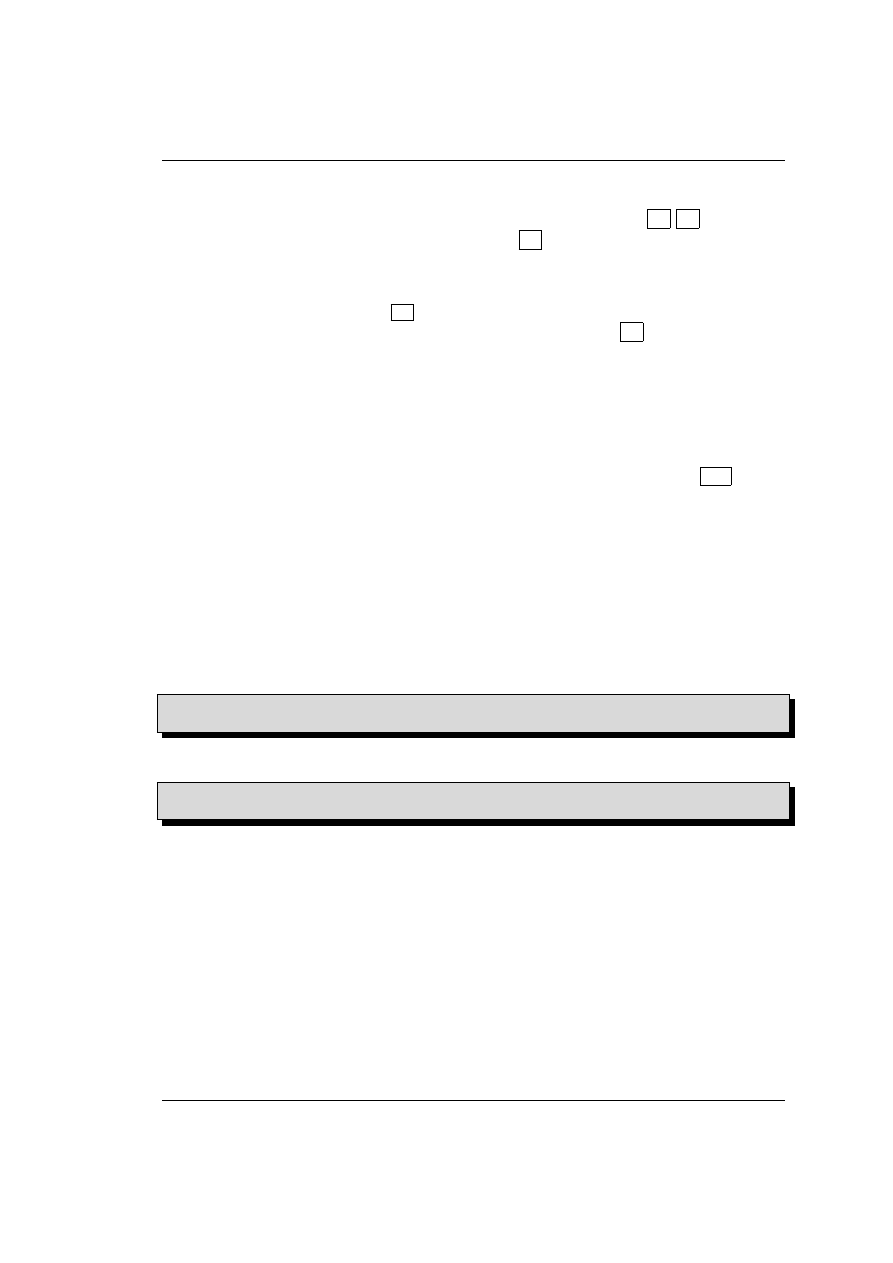
4.6. Poprawianie bash’a - customizacja
mało. Co zrobić gdy chcemy skopiować kilka linii? Nic prostszego. Stań kursorem w pierwszej
linii, którą chcesz skopiować, napisz ile linii ma być skopiowane, wciśnij y
y
, przejdź do
miejsca gdzie chcesz wkleić skopiowany tekst i wciśnij p
. W ten sam sposób możesz kasować
kilka linii lub słów. Podanie na początku komendy jakiejś liczby jest możliwe w bardzo wielu
komendach i będziemy bardzo często tę właściwość wykorzystywać. Raczej proste, ale . . . żeby
tak jeszcze można zaznaczyć jakiś fragment i operować na zaznaczonym bloku. Program vim
umożliwia taką operację. Polecenie v
przenosi nas do trybu VISUAL i teraz klawiszami kursora
zaznaczamy żądany blok tekstu. Na koniec wykonujemy polecenie np. y
. Tym samym edytor
wychodzi z trybu VISUAL i możemy skopiowany tekst wstawić w odpowiednie miejsce.
Napracowaliśmy się, stworzyliśmy plik z tekstem i co dalej? Należało by go zapisać. Wy-
konujemy to wpisując :w (ten napis pojawi się u dołu ekranu). Jeśli wpiszemy :wq, to edytor
zapisze naszą pracę i zakończy działanie. Jeszcze jedno ważne polecenie : :q! nakazuje edytorowi
natychmiastowe zakończenie pracy bez zapisywania.
Oczywiście nasz edytor posiada jeszcze wiele innych poleceń (np. wyszukiwanie tekstu, praca
z kilkoma plikami jednocześnie), ale te podstawowe powinny Ci pomóc na początku znajomości.
Jeśli chcesz się dowiedzieć więcej o możliwościach vim’a, zawsze możesz wcisnąć F1
, ale to
będzie pomoc w języku czarodziejów (choć ostatnio pojawił się plik pomocy w języku polskim, ale
jeszcze nie jest dołączany do standardowych dystrybucji). Jest kilka książek o vi, a w większości
podręczników o UNIX’ie znajdziesz skrócone opisy. I oczywiście jest Internet, ale to nie na tym
etapie nauki, do tego też dojdziemy.
Skoro mamy już narzędzie do edycji plików, to możemy wrócić do systemu.
4.6
Poprawianie bash’a - customizacja
Zaczniemy od usprawnień naszego środowiska. Pierwszym elementem, który będziemy po-
prawiać jest znak zachęty (prompt). Opis znaku zachęty znajduje się w zmiennej środowiskowej
PS1. Aby zmienić wartość zmiennej środowiskowej wystarczy wpisać :
[ t u p t u s @ d r e p t a k t u p t u s ] $ PS1 = ’ C z e k a m = > ’
C z e k a m = >
Kilka słów wyjaśnienia. Pomiędzy nazwą zmiennej, znakiem = i wartością zmiennej nie wolno
wstawiać spacji. A jak wrócić do poprzedniej postaci? Trzeba zastosować specjalne znaki :
C z e k a m = > PS1 = ’[\ u@ \ h \ W ] $ ’
[ t u p t u s @ d r e p t a k t u p t u s ] $
Konstrukcja taka jest poprawna w bash’u. W innych shell’ach nie będzie działać. Poszczególne
znaki mają następujące znaczenie :
\u nazwa użytkownika
\h nazwa hosta
\W nazwa katalogu bieżącego
\w ścieżka do katalogu bieżącego
Takich zaklęć jest więcej. Informacje o nich znajdziesz w manualu do bash’a.
Kolejnym elementem do poprawy będzie polecenie rm. Jak zapewne pamiętasz działanie tego
polecenia jest nieodwracalne. Możemy jednak w pewnym sensie zmniejszyć ryzyko skasowania
plików, które jednak będą nam potrzebne uruchamiając polecenie z parametrem -i. Parametr
ten spowoduje interaktywne działanie polecenia – przed skasowaniem pliku system zapyta, czy
- 31 -
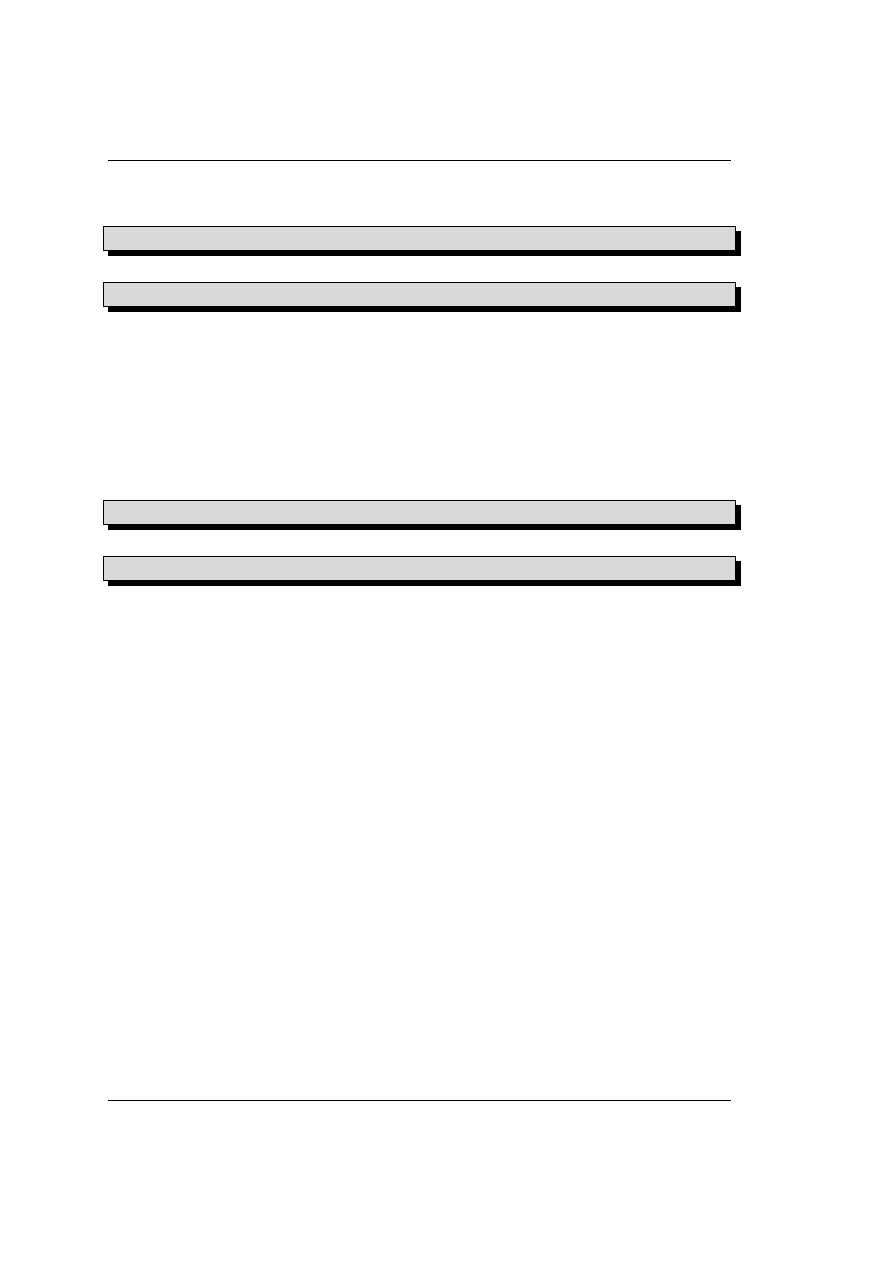
4. Shell - język zaklęć
rzeczywiście chcesz ten plik skasować. Aby nie zaprzątać sobie głowy pamiętaniem o tym para-
metrze stworzymy alias do polecenia rm :
[ t u p t u s @ d r e p t a k t u p t u s ] $ a l i a s rm = ’ rm -i ’
W podobny sposób możemy postąpić z innymi poleceniami np. :
[ t u p t u s @ d r e p t a k t u p t u s ] $ a l i a s dir = ’ ls - al - - color ’
Od tej pory polecenie dir wyświetli listę plików w pełnym formacie i w kolorach. Aliasy możemy
usuwać poleceniem unalias. Ponieważ polecenia alias i unalias są poleceniami bash’a, po
więcej informacji ponownie odsyłam Cię do manuala tej powłoki (help alias).
Powyższe zaklęcia są przydatne, ale przy następnym logowaniu nie będzie po nich żadnego
śladu. Aby nie trzeba ich ponownie wpisywać ręcznie warto je umieścić w jakimś pliku, który
będzie przetwarzany w momencie zalogowania. W swoim katalogu domowym znajdziesz dwa
interesujące nas pliki : .bashrc i .bash_profile. Wymieniam dwa pliki, gdyż w zależności od
sposobu wywołania powłoki przetwarzany jest jeden lub oba pliki. Nasze zaklęcia wpisujemy do
jednego z plików w zależności od przeznaczenia :
[ t u p t u s @ d r e p t a k t u p t u s ] $ vim . b a s h r c
Polecenia basha takie jak alias oraz polecenia konfigurujące samego basha.
[ t u p t u s @ d r e p t a k t u p t u s ] $ vim . b a s h _ p r o f i l e
Polecenia konfigurujące środowisko wykonywane w momencie logowania. Szczególnie ważne jest
ustawienie zmiennej środowiskowej $PATH. Zmienna ta przechowuje ścieżki przeszukiwania, czyli
informacje o katalogach, w których shell ma poszukiwać zaklęć.
4.7
Zmienne środowiskowe
Skoro już wspomniałem o zmiennej PATH zajmijmy się dokładniej zmiennymi środowiskowy-
mi. Pierwszą sprawą jest zrozumienie czym są zmienne środowiskowe. Otóż są to obszary pamięci
przechowujące dane. Obszary te identyfikowane są przez nazwy. Przyjęło się, że nazwy zmiennych
środowiskowych zapisujemy wielkimi literami w odróżnieniu od zmiennych wykorzystywanych
lokalnie w skryptach. Wartości przechowywane w zmiennych środowiskowych to informacje istot-
ne dla funkcjonowania systemu lub poszczególnych aplikacji. Część tych zmiennych ustawiana
jest przy starcie systemu w trakcie wykonywania skryptów startowych z katalogu /etc/rc.d.
Większość zmiennych ustawiana jest w sposób specyficzny dla użytkownika w trakcie procesu lo-
gowania. Po poprawnej autoryzacji następuje uruchomienie powłoki w trybie logowania. W trak-
cie tego uruchomienia wykonywane są pliki /etc/profile i /etc/bashrc oraz pliki z katalogu
domowego użytkownika .bash_profile i .bashrc. Wymienione pliki są tak naprawdę skryptami
powłoki zawierającymi polecenia ustawiające odpowiednie wartości zmiennych środowiskowych.
Również niektóre aplikacje powodują ustawienie zmiennych środowiskowych. Zaklęciem takim
jest polecenie su wykorzystywane do chwilowej zmiany tożsamości (np. przelogowanie się na ro-
ota). Aplikacja ta ustawia zmienne USER, LOGNAME, SHELL i HOME według informacji odpowiednich
dla danego użytkownika odczytanych z pliku /etc/passwd.
Wiemy już czym są zmienne środowiskowe i gdzie są ustawiane. Zajmiemy się teraz wykorzy-
staniem tych informacji. Jak zwykle zaczynamy od zapoznania się z tym, co już jest dostępne.
Listę zmiennych środowiskowych wraz z ich wartościami możemy obejrzeć wykorzystując dwa
polecenia env oraz set. Oba polecenia podane bez parametrów wyświetlają listę zmiennych.
- 32 -
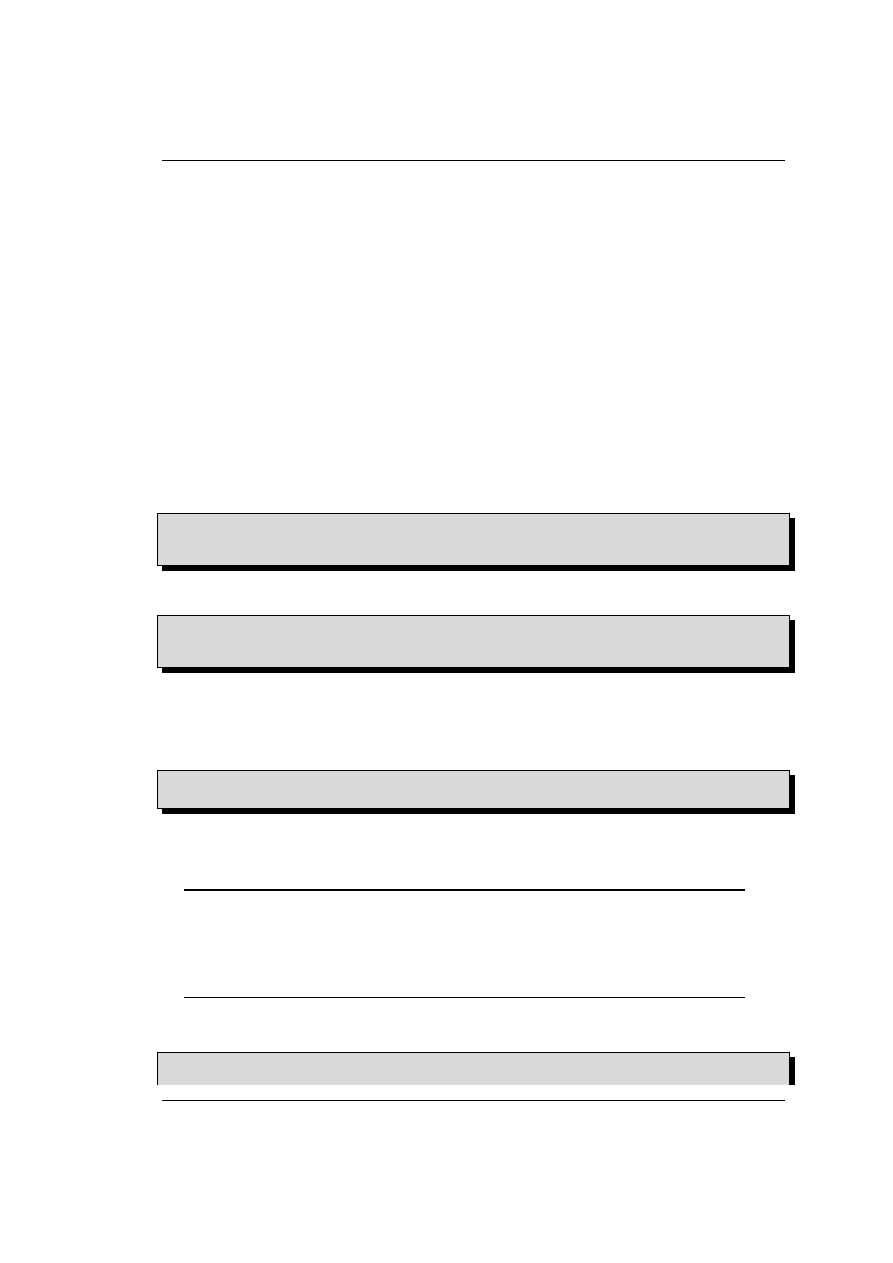
4.7. Zmienne środowiskowe
Zapewne zauważyłeś, że lista zmiennych podawanych przez polecenie set jest dłuższa. Wyni-
ka to z faktu, że polecenie set pokazuje wszystkie zmienne obowiązujące w aktualnym środo-
wisku, natomiast polecenie env tylko te, które są dziedziczone przez środowisko potomne (są
przekazywane do środowiska potomnego). Co z tego wynika? Całkiem sporo. Jeśli zmienna jest
dziedziczona przez środowisko potomne, to znaczy, że wszystkie skrypty i aplikacje będą znały
wartość tej zmiennej i będą z niej mogły korzystać. Korzystać to nie znaczy zmieniać. Zmiana
wartości zmiennej środowiskowej w procesie potomnym nie ma wpływu na jej wartość na pozio-
mie środowiska rodzica. Za moment prześledzimy te właściwości na przykładach, ale wcześniej
jeszcze jedno wyjaśnienie. Zapewne zastanawiasz się czym różnią się zmienne dziedziczone od
tych niedziedziczonych. Już wyjaśniam. Aby dana zmienna mogła być dziedziczona musi zostać
wyeksportowana. Wykonujemy to poleceniem basha export ZMIENNA. Od momentu wyekspor-
towania zmienna będzie dostępna we wszystkich procesach potomnych naszego środowiska, ale
nie w procesach nadrzędnych.
Zajmijmy się zatem praktycznym wykorzystaniem zdobytej wiedzy. Częstym problemem,
z którym borykają się początkujący adepci wiedzy tajemnej jest brak “dostępu” do zaklęcia.
Oto przykład. Zgłosiłeś na forum dyskusyjnym pewien problem i zostałeś poproszony o podanie
wyniku polecenia ifconfig -a (wyświetla informację o konfiguracji interfejsów sieciowych), więc
wykonujesz i . . . :
[ t u p t u s @ d r e p t a k t u p t u s ] $ i f c o n f i g - a
b a s h : i f c o n f i g : c o m m a n d not f o u n d
[ t u p t u s @ d r e p t a k t u p t u s ] $
Czyżby w naszym systemie nie było tak podstawowego zaklęcia? Sprawdźmy to wykorzystując
polecenie whereis :
[ t u p t u s @ d r e p t a k t u p t u s ] $ w h e r e i s i f c o n f i g
i f c o n f i g : / s b i n / i f c o n f i g / usr / s h a r e / man / m a n 8 / i f c o n f i g .8. gz
[ t u p t u s @ d r e p t a k t u p t u s ] $
Okazuje się, że jest i jest nawet manual do niego. Dlaczego zatem shell poinformował, że nie może
go znaleźć? Przyczyna tkwi w ustawieniu zmiennej środowiskowej PATH. Zmienna ta jest ustawia-
na w procesie logowania w ramach wykonania pliku /etc/profile i przechowuje listę katalogów,
które shell będzie przeszukiwał w celu znalezienia podanego przez nas zaklęcia. Sprawdźmy jak
jest ona aktualnie ustawiona :
[ t u p t u s @ d r e p t a k t u p t u s ] $ e c h o $ P A T H
/ usr / l o c a l / bin :/ bin :/ usr / bin :/ usr / X 1 1 R 6 / bin :/ h o m e / t u p t u s / bin
Faktycznie, katalogu /sbin nie ma w zmiennej PATH. W wiekszości przypadków zwykli użyt-
kownicy nie potrzebują dostępu do katalogów sbin (w systemie jest kilka takich), ale ty nie
jesteś zwykłym użytkownikiem tylko adeptem wiedzy wszelakiej.
Uwaga.
Zwróć uwagę, że w celu odczytania wartości zmiennej przed jej nazwą
stawiamy znak $. W shellu jest jeszcze kilka innych możliwości odwoływania się do
wartości zmiennej. Jeśli w przykładowych skryptach będziemy je wykorzystywać, to
wyjaśnię ich znaczenie. W tej chwili dociekliwych czytelników odsyłam do dokumen-
tacji basha.
Wniosek z powyższych rozważań nasuwa się sam. Zmienną PATH należy zmodyfikować. Za-
czniemy modyfikacje środowiska od drobnych kroczków :
[ t u p t u s @ d r e p t a k t u p t u s ] $ P A T H =/ s b i n : $ P A T H
[ t u p t u s @ d r e p t a k t u p t u s ] $ i f c o n f i g - a
- 33 -
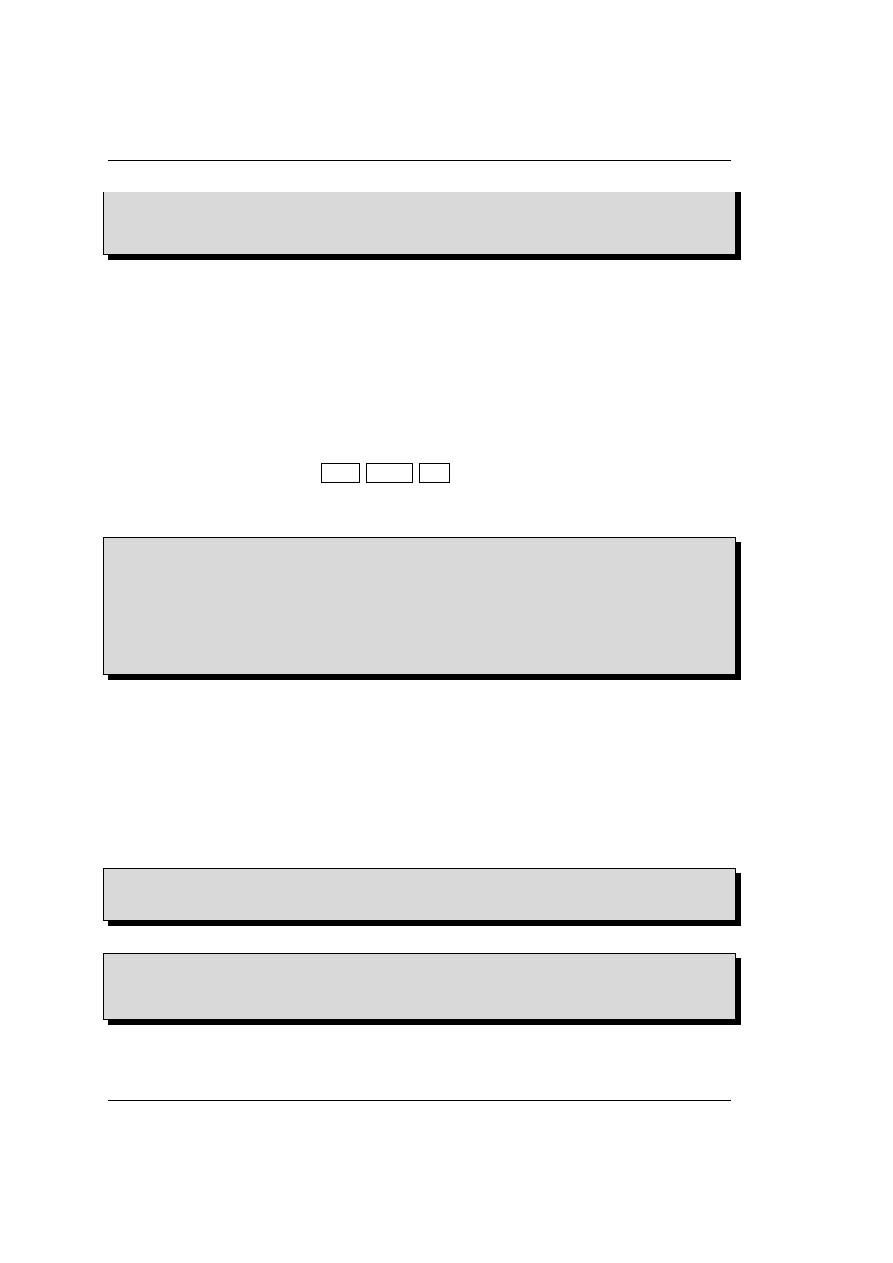
4. Shell - język zaklęć
e t h 0
L i n k e n c a p : E t h e r n e t
H W a d d r 0 0 : 5 0 : 0 4 : 6 7 : CC :93
i n e t a d d r : 1 9 2 . 1 6 8 . 1 . 1
B c a s t : 1 9 2 . 1 6 8 . 1 . 2 5 5
M a s k : 2 5 5 . 2 5 5 . 2 5 5 . 0
( . . . )
[ t u p t u s @ d r e p t a k t u p t u s ] $
Jak widzisz polecenie zadziałało. Możesz jeszcze sprawdzić jaką obecnie zawartość ma zmienna
PATH. Oczywiście nowa wartość tej zmiennej będzie widziana również w procesach potomnych,
gdyż już wcześniej uzyskała ona właściwość dziedziczenia. Możemy to sprawdzić pisząc polecenie
bash -c ’echo $PATH’.
Pozostaje jeszcze jeden problem do rozwiązania. Po ponownym zalogowaniu zmienna będzie
miała ponownie wartość początkową. Oczywiście do modyfikacji pliku /etc/profile nie mamy
uprawnień, a jeśli nawet znasz hasło roota, to odradzam modyfikacje wspomnianego pliku, gdyż
będzie to miało wpływ na wszystkich użytkowników systemu. Tego typu modyfikacje należy
wprowadzać do pliku .bash_profile znajdującego się w katalogu domowym. W pliku tym już
jest linia modyfikująca ścieżki dostępu — dopisz na końcu potrzebne Ci katalogi.
Teraz sprawdźmy co się będzie działo gdy zmienną tą ustawimy w procesie potomnym.
Przejdź do drugiego terminala ( Alt
Ctrl
F2
w środowisku tekstowym lub otwórz no-
we okno terminala w środowisku graficznym) i sprawdź aktualną wartość zmiennej PATH. Teraz
uruchom powłokę potomną, zmień wartość zmiennej, sprawdź jej wartość i wróć do poprzedniej
powłoki.
[ t u p t u s @ d r e p t a k t u p t u s ] $ e c h o $ P A T H
/ usr / l o c a l / bin :/ bin :/ usr / bin :/ usr / X 1 1 R 6 / bin :/ h o m e / t u p t u s / bin
[ t u p t u s @ d r e p t a k t u p t u s ] $ b a s h
[ t u p t u s @ d r e p t a k t u p t u s ] $ P A T H =/ s b i n : $ P A T H
[ t u p t u s @ d r e p t a k t u p t u s ] $ e c h o $ P A T H
/ s b i n :/ usr / l o c a l / bin :/ bin :/ usr / bin :/ usr / X 1 1 R 6 / bin :/ h o m e / t u p t u s / bin
[ t u p t u s @ d r e p t a k t u p t u s ] $ e x i t
[ t u p t u s @ d r e p t a k t u p t u s ] $ e c h o $ P A T H
/ usr / l o c a l / bin :/ bin :/ usr / bin :/ usr / X 1 1 R 6 / bin :/ h o m e / t u p t u s / bin
Polecenie bash uruchamia powłokę potomną. Jak widać wartość zmiennej PATH została zmienio-
na w powłoce potomnej, ale po powrocie do powłoki rodzimej jej wartość ponownie jest taka, jak
przed zmianą. Ten przykład obrazuje to, o czym wcześniej wspominałem, zmiany eksporto-
wanej zmiennej dotyczą tylko procesów potomnych i nie mają wpływu na powłokę
“rodzica”.
Zajmiemy się teraz tematem eksportowania zmiennych środowiskowych. Omówimy go na
przykładzie zmiennej EDITOR. Zmienna ta odczytywana jest przez wiele aplikacji w celu okre-
ślenia domyślnego edytora wykorzystywanego przez te aplikacje. Doskonałym przykładem jej
wykorzystania są demony zegarowe (crontab i at) omówione w dalszej części kursu. I znowu
zaczniemy od sprawdzenia co nam oferuje system :
[ t u p t u s @ d r e p t a k t u p t u s ] $ e c h o $ E D I T O R
[ t u p t u s @ d r e p t a k t u p t u s ] $
Wygląda na to, że nie oferuje nam niczego ciekawego. Wypełnijmy zatem tę lukę :
[ t u p t u s @ d r e p t a k t u p t u s ] $ E D I T O R =/ usr / bin / vim
[ t u p t u s @ d r e p t a k t u p t u s ] $ e c h o $ E D I T O R
/ usr / bin / vim
[ t u p t u s @ d r e p t a k t u p t u s ] $
Wygląda to całkiem obiecująco. Mamy ustawioną zmienną środowiskową, tylko czy aplikacje
będą umiały z niej skorzystać? Sprawdźmy co zobaczy proces potomny :
- 34 -
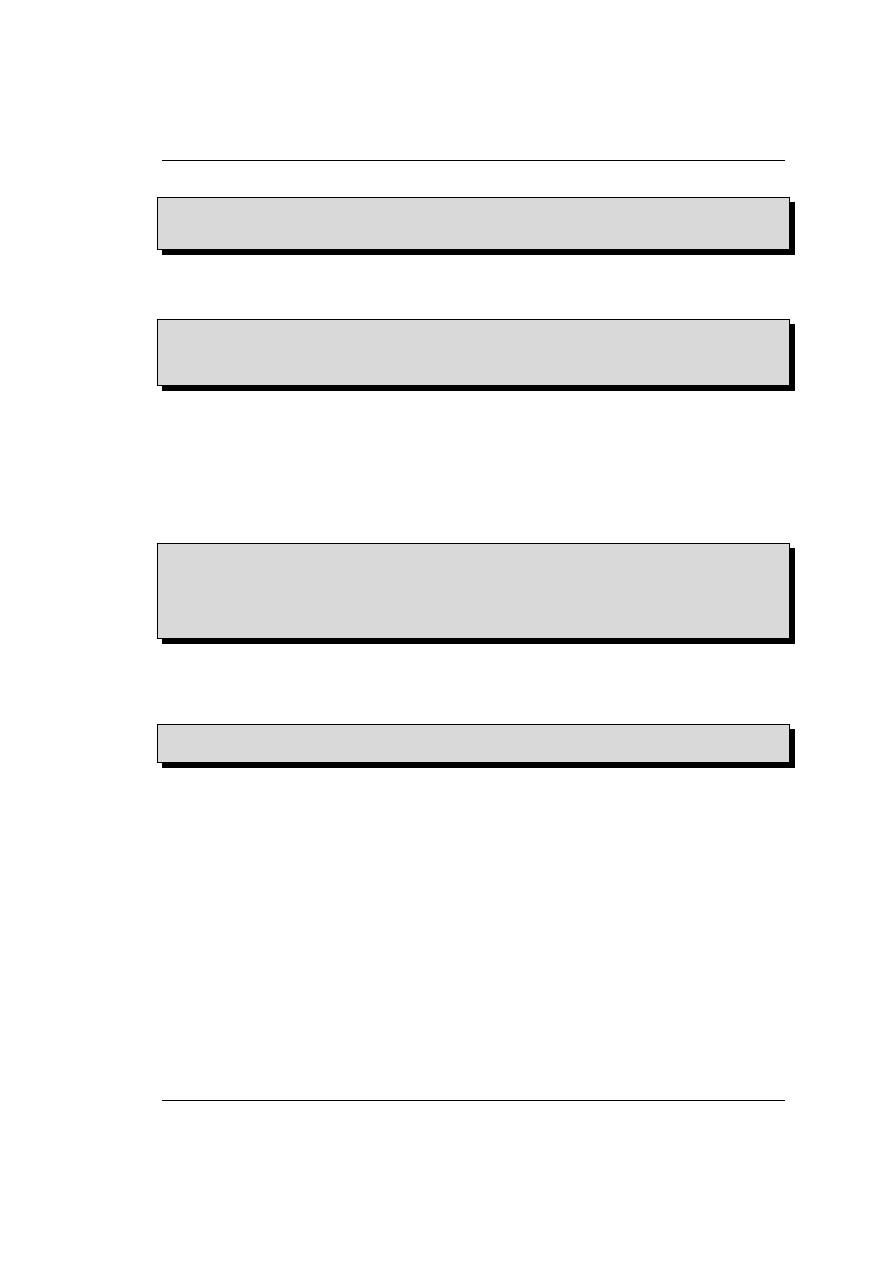
4.8. Strumienie i potoki
[ t u p t u s @ d r e p t a k t u p t u s ] $ b a s h - c ’ e c h o $EDITOR ’
[ t u p t u s @ d r e p t a k t u p t u s ] $
I mamy problem. Okazuje się bowiem, że proces potomny (w tym przypadku polecenie echo) nie
zobaczy nic ciekawego. Przyczyną jest brak możliwości dziedziczenia zmiennej, która nie została
wyeksportowana. Zobaczmy zatem jak się zachowa echo po dokonaniu exportu :
[ t u p t u s @ d r e p t a k t u p t u s ] $ e x p o r t E D I T O R
[ t u p t u s @ d r e p t a k t u p t u s ] $ b a s h - c ’ e c h o $EDITOR ’
/ usr / bin / vim
[ t u p t u s @ d r e p t a k t u p t u s ] $
Pięknie. O to właśnie nam chodziło. Wyeksportowanie zmiennej pozwala procesowi potomnemu
na odziedziczenie wartości tej zmiennej i może on z niej skorzystać. Teraz pozostaje jedynie
dopisać polecenia do odpowiedniego pliku i już zawsze powłoka będzie wiedziała, że naszym
ulubionym edytorem jest vim.
Tutaj zatrzymaj się na chwilkę. Wiemy już całkiem sporo o zmiennych środowiskowych, ale
mamy kolejny dylemat. Skoro proces potomny nie może zmieniać wartości zmiennych obowiązu-
jących w środowisku rodzicielskim, to w jaki sposób skrypty “startowe” ustawiają te zmienne?
W większości przypadków skrypty shella rozpoczynają się w poniższy sposób :
#!/ bin / sh
# T u t a j j a k i ś k o m e n t a r z
p o l e c e n i e 1
p o l e c e n i a 2
( . . . )
i mają ustawione bity x umożliwiające ich wykonanie. Wywołanie takiego skryptu powoduje uru-
chomienie interpretera /bin/sh jako procesu potomnego powłoki i wykonanie kolejnych poleceń
zawartych w pliku. Zauważ jednak, że pliki .bash_profile i .bashrc nie mają tej pierwszej linii
i nie mają ustawionych bitów x. Jak zatem są wykonywane? Oto rozwiązanie :
[ t u p t u s @ d r e p t a k t u p t u s ] $ . . b a s h r c
[ t u p t u s @ d r e p t a k t u p t u s ] $
Rozwiązaniem jest ta początkowa kropka. Wyobraź sobie, że to również jest zaklęcie. Należy je
rozumieć jako polecenie “w ramach bieżącej powłoki wykonaj polecenia znajdujące się w pliku
.bashrc”. Tak więc nie jest tworzony żaden proces potomny, a plik nie musi mieć ustawionych
bitów x, gdyż zawiera on jedynie listę poleceń do wykonania, a faktycznym procesem wykonują-
cym te polecenia jest bieżący shell. W ten właśnie sposób działa proces logowania i tak samo Ty
możesz uruchamiać swoje skrypty modyfikujące zmienne środowiskowe. Oczywiście modyfikacje
zmiennych wcześniej wyeksportowanych nie wymagają takich zabiegów, co pokazałem wcześniej.
4.8
Strumienie i potoki
4.8.1
Strumienie
Czym byłby świat bez strumieni i potoków szumiącej wody? W naszym magicznym świecie
również istnieją te cuda natury. Wszystko co wprowadzamy do systemu płynie strumieniem
wejściowym, to co system wysyła do nas płynie strumieniem wyjściowym, a komunikaty błędów
przepływają strumieniem błędów. Ponieważ komputer to inteligentniejsze liczydło, więc łatwiej
mu posługiwać się liczbami niż nazwami. W przypadku strumieni nie jest inaczej. Standardowy
- 35 -
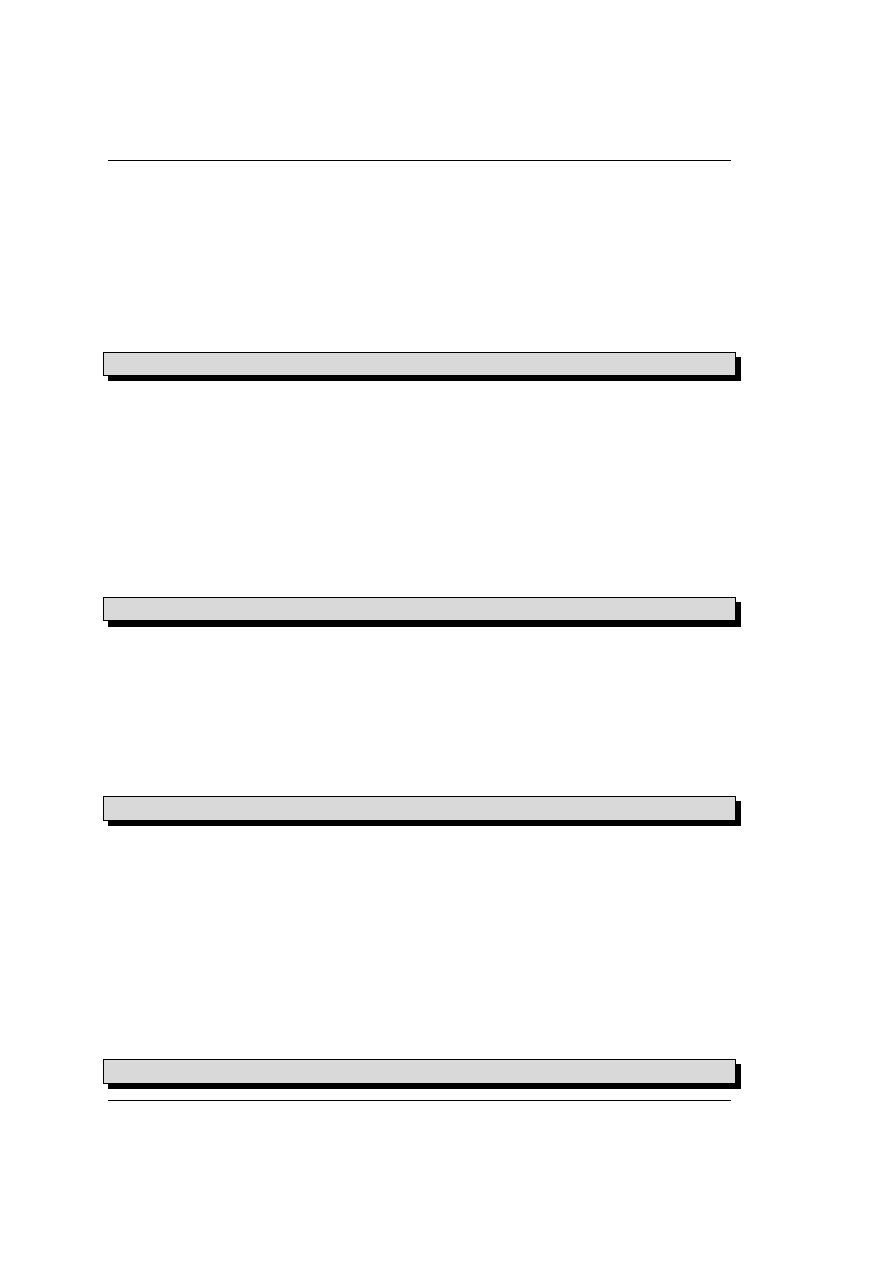
4. Shell - język zaklęć
strumień wejściowy (najczęściej klawiatura) to strumień o numerze 0, standardowe wyjście (z
reguły monitor) to strumień o numerze 1, a strumień błędów ma numer 2. Skoro już wiemy
jakie strumienie występują w naszym świecie i znamy ich nazwy, to możemy nimi kierować (i nie
będzie to zawracanie kijem wody). Załóżmy taką sytuację : chcemy zapisać w pliku informacje
o tym, jakie pliki znajdują się w naszym katalogu domowym wraz z informacjami o rozmiarze,
uprawnieniach itd. Do wyświetlenia tych informacji posłuży nam znane już zaklęcie ls. Możemy
oczywiście wszystkie dane spisać z ekranu na kartkę, a potem wykorzystując vim’a przepisać
te dane do pliku. Tylko po co tak się męczyć? Jak prawdziwy czarodziej zmieńmy kierunek
strumienia wyjścia. Niech wynik polecenia ls wyląduje w pliku zamiast na ekranie :
[ t u p t u s @ d r e p t a k t u p t u s ] $ ls - la > my . dir 2 >&1
Cała tajemnica tkwi w znaczku >. Należy go rozumieć jako pewien ciąg poleceń :
1. otwórz plik (w naszym przypadku my.dir), jeśli nie istnieje, to utwórz nowy, jeśli istnieje,
to wyczyść jego zawartość
2. zapisz standardowe wyjście do podanego pliku.
3. zamknij plik
Jeśli teraz otworzysz ten plik, to zauważysz, że na liście figuruje nasz plik z rozmiarem 0. Wy-
jaśnienia wymaga jeszcze tajemniczy zapis 2>&1. Pamiętasz numery strumieni? Standardowy
strumień błędów przekierowujemy na standardowe wyjście, a więc tak naprawdę do naszego
pliku. W tym wypadku nie ma to większego sensu, bo żaden błąd nie pojawi się, ale ...
[ t u p t u s @ d r e p t a k t u p t u s ] $ ls - aR / >/ dev / n u l l 2 > b r a k . dir
już ma sens. Jeśli wiesz co robi powyższe zaklęcie, to znaczy, że jesteś naprawdę dobry. Dodam
tylko, że /dev/null to taka czarna dziura w systemie. Możesz do tego pliku wrzucać cokolwiek,
a dane tam wpadną i znikną. Pomyśl, poczytaj manuale i na końcu wypróbuj zaklęcie (działanie
zabierze sporo czasu więc bądź cierpliwy). Jeśli nadal nie rozumiesz tego zaklęcia, to wróć do
manuali. To nie jest trudne zaklęcie i z całą pewnością możesz je samodzielnie rozszyfrować. To
dobre ćwiczenie. Przyłóż się.
Konstrukcje pokazane powyżej mają jedną ogromną wadę. Każde wykonanie komendy powo-
duje zamazanie zawartości podanego pliku (u nas my.dir). Ale prawdziwi czarodzieje na wszystko
mają sposób.
[ t u p t u s @ d r e p t a k t u p t u s ] $ ls - la > > my . dir
Zmieniliśmy znak przekierowania strumienia na >>. Należy go rozumieć jako ciąg następujących
poleceń :
1. otwórz plik (w naszym przypadku my.dir), jeśli nie istnieje, to utwórz nowy, jeśli istnieje,
to ustaw się na jego końcu
2. zapisz standardowe wyjście do podanego pliku.
3. zamknij plik
I o to nam chodziło. Teraz każde wywołanie zaklęcia dopisze nowe dane do pliku my.dir nie
niszcząc wcześniej uzyskanych danych.
Do tej pory przekierowywaliśmy standardowe wyjście, ale możemy również przekierowywać
standardowe wejście. Zamiast znaku > wstawiamy < np.
[ t u p t u s @ d r e p t a k t u p t u s ] $ p o l e c e n i e < d a n e > w y n i k
- 36 -
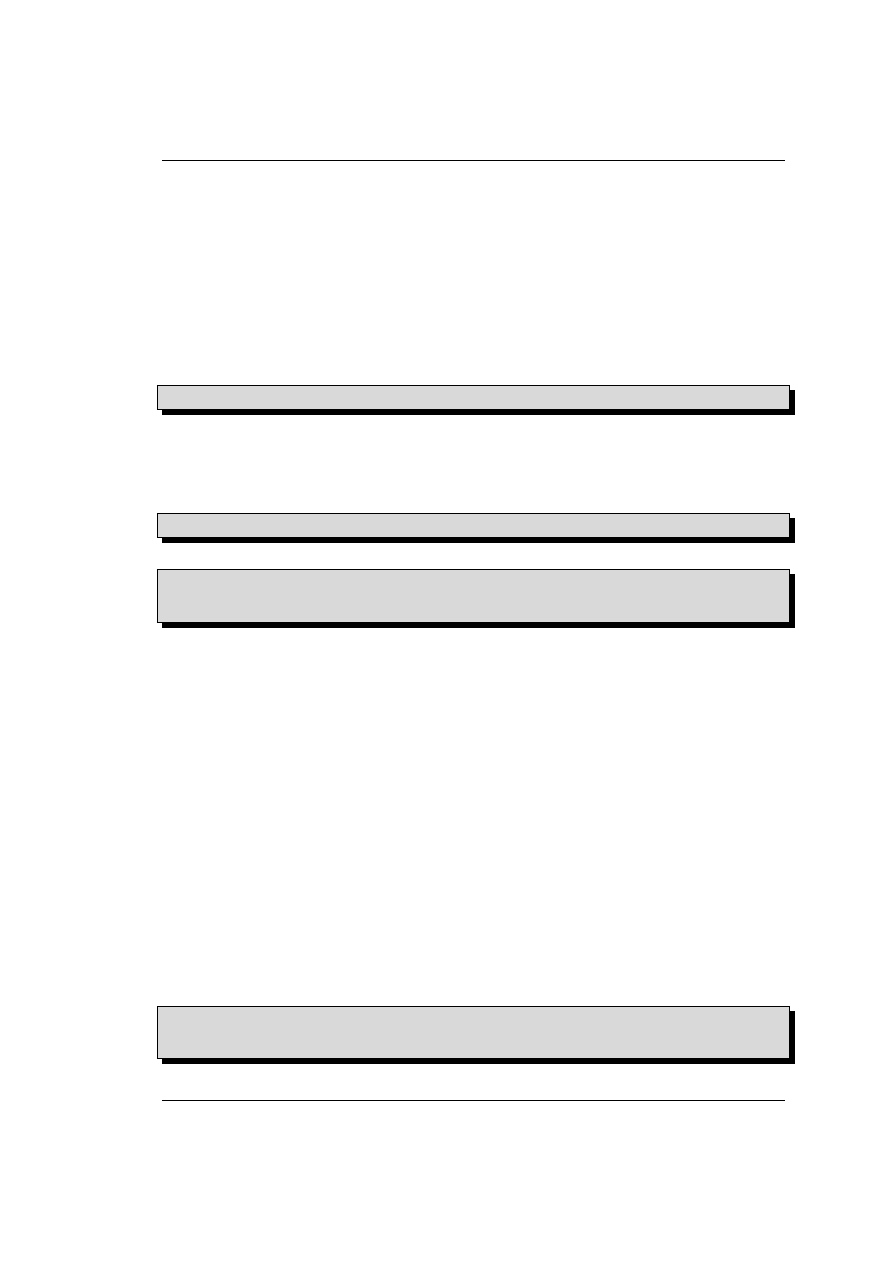
4.9. Poszukiwany, poszukiwana
To tylko przykład!!!
Do zaklęcia polecenie (nie ma go w systemie, to przykład) wysyłamy dane z pliku dane zamiast
z klawiatury, a wynik działania zapisujemy w pliku wynik. Może to głupi przykład, ale nic
mądrzejszego nie przychodzi mi do głowy.
4.8.2
Potoki
W naturalnym świecie strumienie łączą się tworząc potoki. W naszym świecie jest podobnie.
Najczęstszym zjawiskiem jest połączenie standardowego wyjścia pierwszego zaklęcia ze standar-
dowym wejściem kolejnego zaklęcia. Ale jak to wykorzystać? Możesz dla przykładu wyświetlić
listę plików z Twojego katalogu domowego według wielkości.
[ t u p t u s @ d r e p t a k t u p t u s ] $ ls - l | s o r t - n - k 5
Tajemnicą jest znak |. Dzięki temu znaczkowi standardowe wyjście polecenia ls zostaje połączo-
ne ze standardowym wejściem zaklęcia sort, które sortuje otrzymane dane numerycznie/liczbowo
(-n) według piątej kolumny danych (-k 5). Oczywiście prawdziwy czarodziej nigdy nie zastosuje
takiego zaklęcia, bo jest zbyt długie i działa raczej wolno. Podałem je tylko w celu pokazania
działania potoków. Prawdziwy czarodziej wpisze tak :
[ t u p t u s @ d r e p t a k t u p t u s ] $ ls - lSr
i osiągnie tan sam efekt znacznie szybciej. Nie oznacza to wcale, że potoki są zbędne :
[ t u p t u s @ d r e p t a k t u p t u s ] $ du - sk * | s o r t - n
( . . . )
[ t u p t u s @ d r e p t a k t u p t u s ] $
Ten zestaw zaklęć podaje zajętość systemu plików przez pliki i katalogi w kilobajtach (du -sk *)
w kolejności rosnącej (sort -n). Polecenie du nie ma opcji sortowania, więc nie można inaczej
uzyskać takiego efektu.
4.9
Poszukiwany, poszukiwana
Znasz już polecenia cd i ls. Można za ich pomocą przeglądać zawartość poszczególnych
katalogów i dzięki temu przeszukiwać cały system plików. Jeśli jednak chciałbyś poszukać jakiegoś
konkretnego pliku i do tego nie znasz jego pełnej nazwy, to byłaby to straszna męczarnia. Jest
jednak kilka zaklęć, które ułatwiają czarodziejom odnajdowanie potrzebnych danych.
Pierwszym poleceniem, któremu przyglądniemy się dokładniej jest polecenie whereis. Za-
klęcie to ułatwia odnalezienie innych zaklęć oraz dokumentacji do nich. Nie przeszukuje ono
całego systemu plików, a jedynie miejsca, w których standardowo pliki takie się znajdują. Nie-
dogodnością jest konieczność znania pełnej nazwy polecenia. Komendę tą wykorzystywaliśmy
już szukając polecenia ifconfig. Podając polecenie bez żadnych parametrów, poza nazwą in-
teresującego nas zaklęcia, nakazujemy whereis przeszukanie całego systemu plików i podanie
wszystkiego, co znajdzie na temat szukanego zaklęcia. Możemy jednak ograniczyć zakres po-
szukiwań oraz wyświetlane informacje. Sprawdźmy praktyczny przykład. W katalogu /usr/bin
znajduje się zaklęcie apt-get (w dalszej części będziemy o nim mówić dokładniej). Dowiedzmy
się czy ma jakąś dokumentację, a jeśli tak to gdzie.
[ t u p t u s @ d r e p t a k t u p t u s ] $ w h e r e i s - m - B / usr / bin - f apt - get
apt - get : / usr / s h a r e / man / m a n 8 / apt - get .8. gz
[ t u p t u s @ d r e p t a k t u p t u s ] $
- 37 -
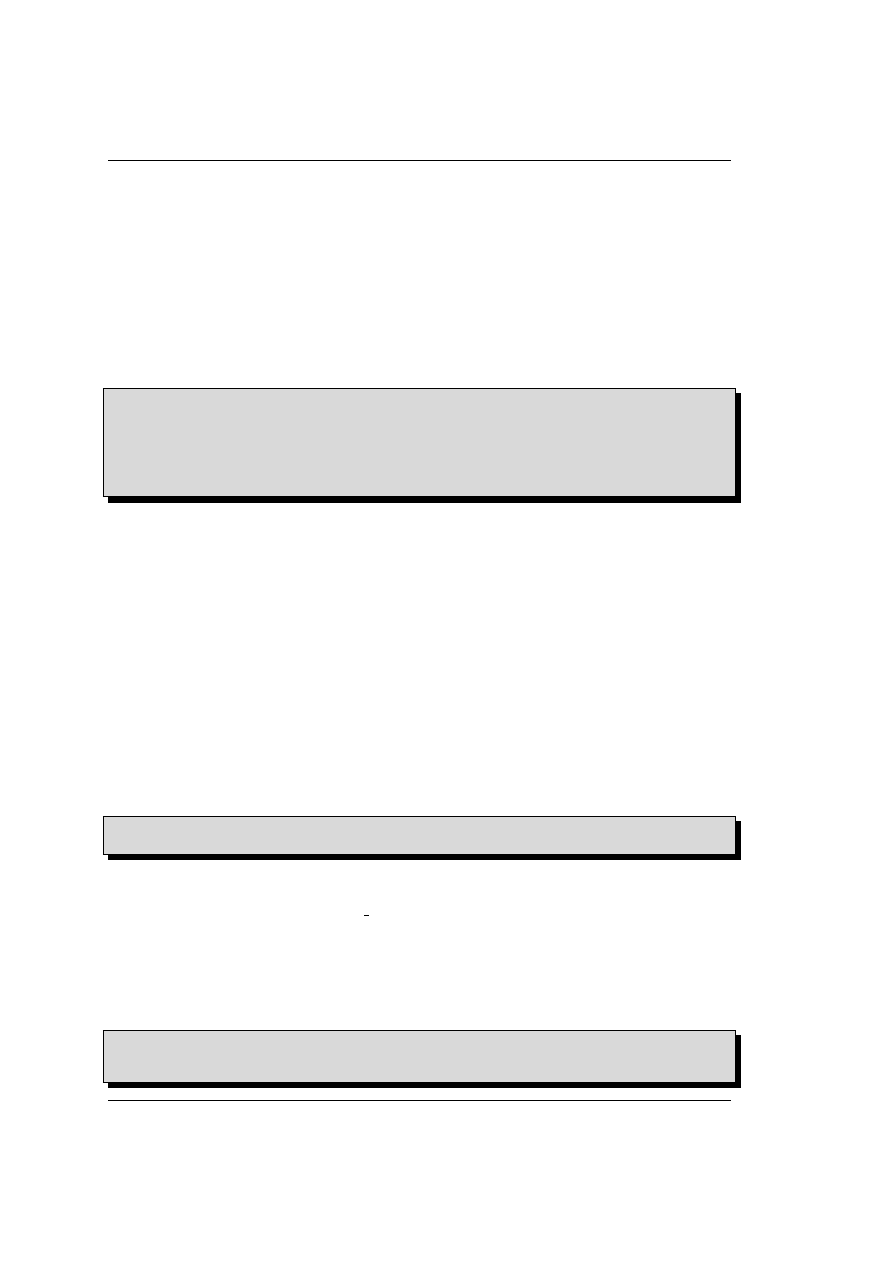
4. Shell - język zaklęć
Okazuje się, że dokumentacja znajduje się w ósmym rozdziale manuala systemowego. Co ozna-
czają poszczególne parametry? -m ogranicza wyświetlane informacje wyłącznie do manuali. W
tym miejscu może wystąpić jeszcze -b — binaria i -s — źródła. -B katalog ogranicza zakres
poszukiwań, w tym wypadku poszukiwań binariów. Podobnie jak poprzednio można ograniczyć
zakres poszukiwań manuali wykorzystując parametr -M. Jeśli w poleceniu występują parametry
“wielkich liter” to wystąpić musi również parametr -f, a po nim nazwa poszukiwanego pliku.
Parametr ten oddziela listę parametrów poszukiwań od nazwy poszukiwanego pliku.
Oczywiście jest to bardzo ciekawe polecenie, ale to jeszcze nie jest to. Nie możemy z jego
pomocą szukać dowolnego pliku. Istnieje jednak zaklęcie dużo potężniejsze od whereis — find.
Śmiało można powiedzieć, że find to cały system poszukiwań. Wiemy już, że w /usr/bin jest
apt-get, sprawdźmy zatem czy są tam inne zaklęcia związane z apt :
[ t u p t u s @ d r e p t a k t u p t u s ] $ f i n d / usr / bin - n a m e " apt *"
/ usr / bin / apt - c a c h e
/ usr / bin / apt - c d r o m
/ usr / bin / apt - c o n f i g
/ usr / bin / apt - get
/ usr / bin / apt - s h e l l
[ t u p t u s @ d r e p t a k t u p t u s ] $
Jak widać jest ich kilka. Teraz kilka słów wyjaśnienia. Pierwszym parametrem polecenia find
zawsze jest katalog stanowiący początek drzewa katalogów przeznaczonych do przeszukiwania.
Dalej następują parametry określające czego właściwie szukamy. W naszym przypadku, para-
metr -name określa, że szukamy plików o nazwach zgodnych z podanym, jako następny parametr,
wzorcem. Wzorzec ten należy podawać w cudzysłowiu, aby uniknąć rozwinięcia go przez powło-
kę. Na końcu należy podać polecenie do wykonania na wynikach wyszukiwania. Ponieważ nas
interesuje lista plików pasujących do wzorca, to należałoby podać parametr -print. Ponieważ
jednak parametr ten jest domyślnym parametrem, to w przykładzie nie podawałem go.
To było w miarę proste. Zajmiemy się teraz nieco trudniejszym przykładem. W rozdzia-
le o uprawnieniach poznałeś bity modyfikujące. Ponieważ ich stosowanie może prowadzić do
poważnych zagrożeń systemu jednym z zadań administratora jest sprawdzanie, czy nic w tej
dziedzinie się nie zmieniło. Wprawdzie zwykły użytkownik nie może tych bitów ustawiać, ale
istnieją programy omijające to zabezpieczenie i tu mogą pojawić się problemy. Pierwszą sprawą
jaką powinieneś wykonać po zainstalowaniu systemu jest stworzenie listy plików z ustawiony-
mi przez system bitami suid. Nasze polecenie find musi sprawdzać czy dany obiekt jest plikiem
oraz jak ma ustawione uprawnienia, a wynik zapiszemy do pliku. Oczywiście zadanie to wykonać
należy z konta root.
[ r o o t @ d r e p t a k r o o t ]# f i n d / - t y p e f - a - p e r m + 4 0 0 0 > b i t y _ s 2 >/ dev / n u l l
[ r o o t @ d r e p t a k r o o t ]#
Parametr -type f nakazuje sprawdzanie tylko plików, parametr -perm +4000 poleca wyszukać
pliki, które mają ustawiony co najmniej bit suid a parametr -a to logiczne and. Wyniki za-
pytania zostaną zapisane do pliku bity s, a ewentualne błędy zostaną zignorowane. Co pewien
czas powinieneś wykonywać podobne polecenie i wyniki porównywać z powstałym przed chwilą
plikiem.
Niektórzy administratorzy zabraniają użytkownikom uruchamiania aplikacji spoza dystry-
bucji, chyba że zostaną wcześniej zaakceptowane przez administratora. Aby mieć kontrolę nad
katalogami użytkowników można okresowo wykonywać polecenie find i jego wyniki porównywać
z listą plików wykonywalnych “dopuszczonych” do użytkowania.
[ r o o t @ d r e p t a k r o o t ]# f i n d / h o m e
- p e r m + 1 1 1 - a - t y p e f - a ! - p a t h "* t u p t u s *"\
> - p r i n t > e x e k i
[ r o o t @ d r e p t a k r o o t ]#
- 38 -
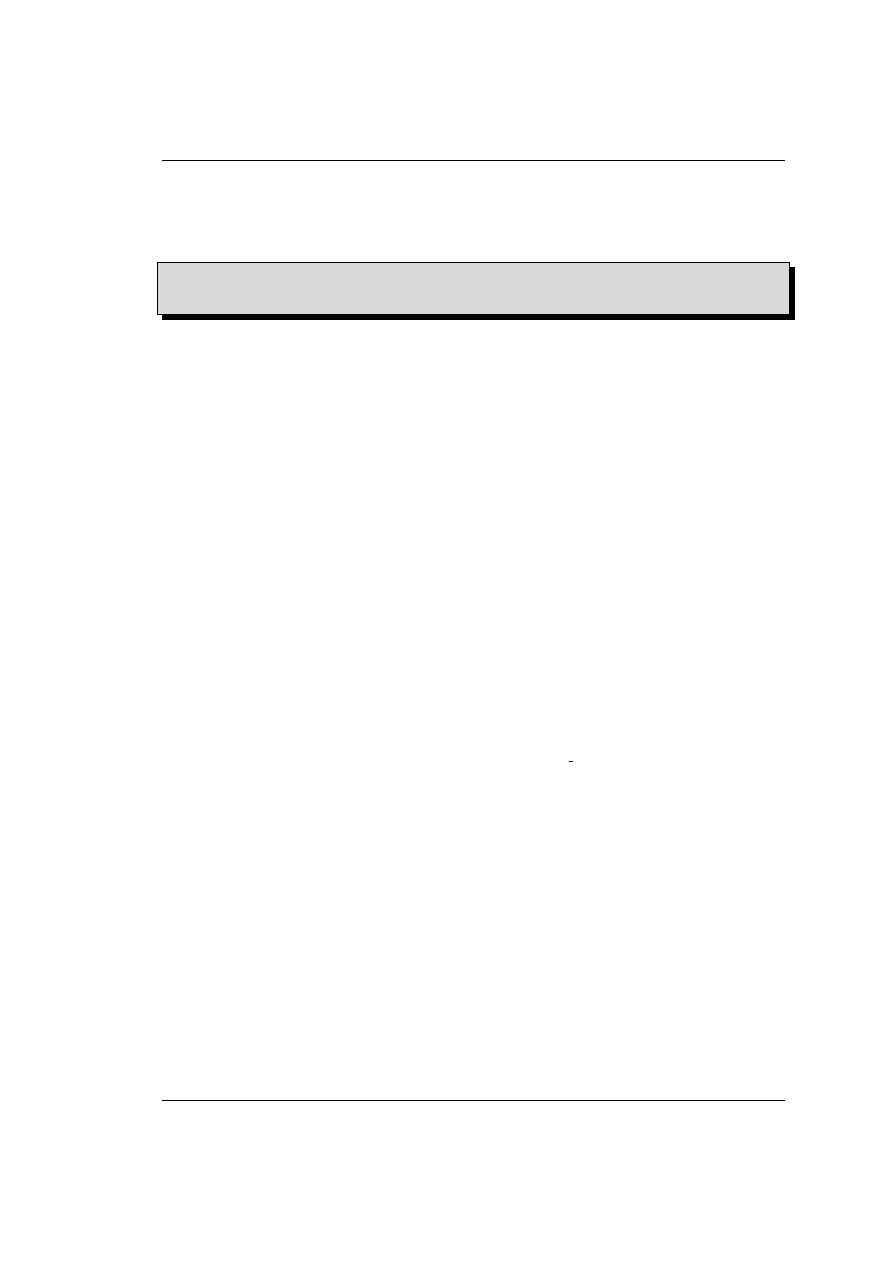
4.10. Demony
W powyższym przykładzie szukamy plików z ustawionym co najmniej jednym bitem x. Przeszu-
kujemy wszystkie podkatalogi katalogu /home z wyjątkiem katalogu tuptus (siebie nie musimy
sprawdzać). Przy bardzo restrykcyjnych założeniach możemy natychmiast kasować znalezione
pliki wykorzystując polecenie xargs.
[ r o o t @ d r e p t a k r o o t ]# f i n d / h o m e
- p e r m + 1 1 1 - a - t y p e f - a ! - p a t h "* t u p t u s *"\
> | x a r g s rm - f
[ r o o t @ d r e p t a k r o o t ]#
To bardzo restrykcyjna polityka i przed jej zastosowaniem poważnie rozważ wszystkie za i prze-
ciw.
4.10
Demony
Prawdziwy czarodziej nie brudzi sobie rąk ciężką i mozolną pracą. Do takich zadań najlepiej
zatrudnić demona. W naszym systemie żyją demony tak samo jak w każdym magicznym świecie.
Czym są demony w systemie UNIX? Demony to procesy uruchamiane przy starcie systemu (z
reguły) i pracujące niezależnie od działań użytkowników. Nauczymy się teraz jak oswoić dwa z
tych demonów.
4.10.1
Cron Daemon
Pierwszym omawianym demonem będzie cron. Ten demon czyta pliki konfiguracyjne prze-
znaczone dla niego i na podstawie zawartych w nich wpisach wykonuje zadania w określonych
odstępach czasu. Do plików tych nie należy sięgać bezpośrednio, lecz przez polecenie crontab.
Aby zobaczyć jakie zadania ma do wykonania cron wpisujemy crontab -l. Oczywiście w tej
chwili nie zobaczymy nic ciekawego, bo jeszcze nic nie zlecaliśmy cronowi, a widzimy tylko zle-
cenia własne. Aby zlecić cronowi jakieś zadania, to należy je wpisać do pliku konfiguracyjnego.
Wykonujemy to wydając polecenie crontab -e. Zanim jednak zaczniemy oswajać corna musimy
poznać kilka szczegółów.
Po pierwsze edytor. Do edycji pliku konfiguracyjnego wykorzystywany jest vi. Jeśli chcesz
wykorzystywać inny edytor, to musisz ustawić i wyeksportować zmienną środowiskową EDITOR.
Proponuję zrobić odpowiednie wpisy w pliku startowym .bash profile.
Kolejna sprawa to format pliku konfiguracyjnego. Każde zlecenie zapisujemy w jednej linii.
Linia zlecenia składa się z sześciu pól oddzielonych spacją :
1. pole minut – podajemy minutę, w której powinno być wykonane zlecenie lub interwał (np.
zapis */5 oznacza co pięć minut)
2. pole godzin – podajemy godzinę, w której powinno być wykonane zlecenie lub interwał
3. dzień miesiąca – podajemy dzień miesiąca, w którym powinno być wykonane zlecenie
4. pole miesięcy – podajemy miesiąc, w którym powinno być wykonane zlecenie
5. dzień tygodnia – podajemy dzień tygodnia, w którym powinno być wykonane zlecenie
6. pole komendy – wszystko aż do końca linii jest traktowane jako polecenie do wykonania
Omawiając polecenie find przedstawiłem technikę przeszukiwania katalogów domowych pod
kątem występowania plików wykonywalnych. Stosowanie tej techniki jest mocno dyskusyjne.
Jednak w analogiczny sposób możemy przeszukiwać dowolną część systemu plików. Przykładem
- 39 -
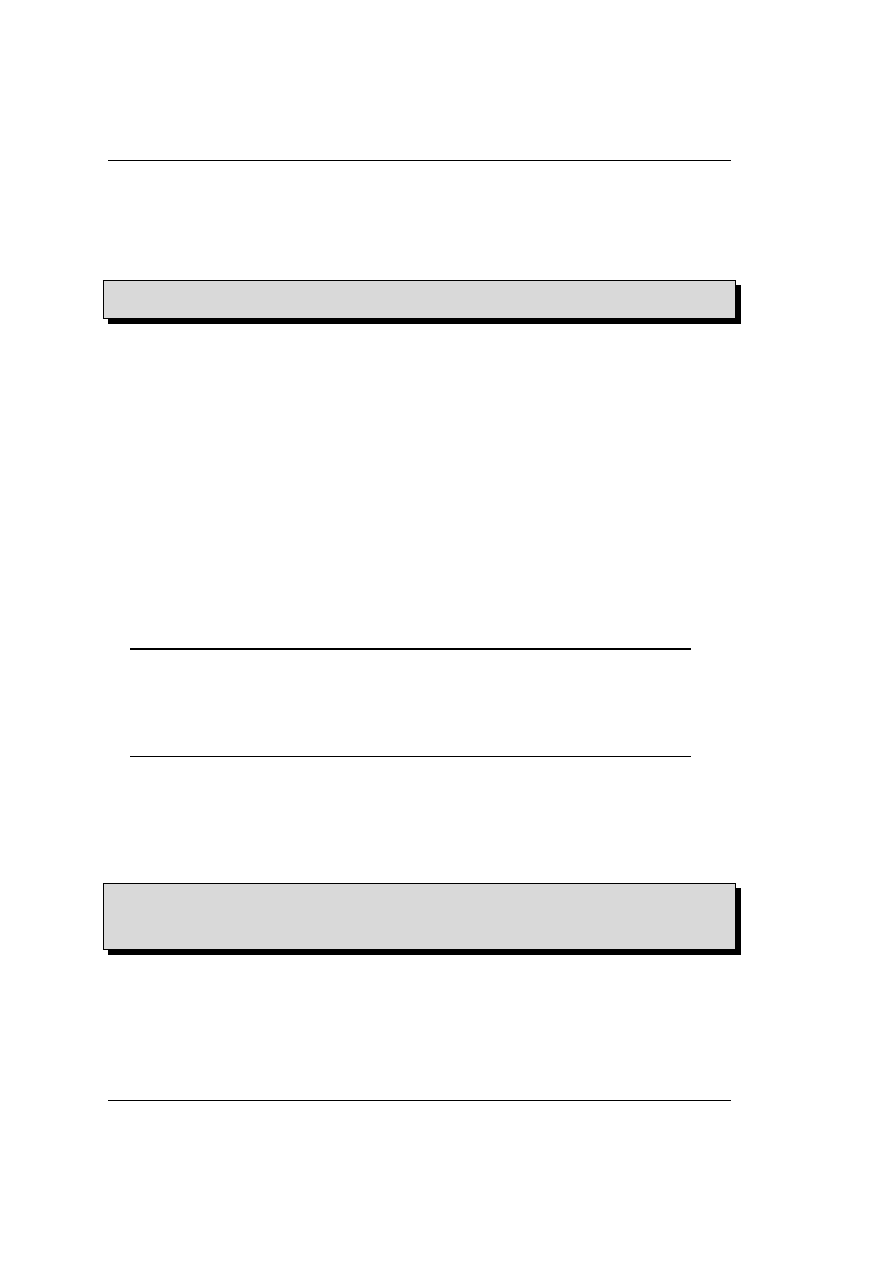
4. Shell - język zaklęć
katalogu, do którego warto zastosować bardzo restrykcyjne podejście jest katalog /tmp. W ka-
talogu tym przechowywane są pliki tymczasowe i nie ma żadnego uzasadnienia umieszczania w
nim plików wykonywalnych. Jednocześnie wiele technik przełamywania zabezpieczeń polega na
wykorzystaniu właśnie tego katalogu. Zatem stwórzmy sobie strażnika w oparciu o crona. Jako
root wpisujemy polecenie crontab -e i tworzymy strażnika :
* / 3 0 * * * * / usr / bin / f i n d / tmp - t y p e f - p e r m + 1 1 1 - p r i n t | x a r g s
rm - f >/ dev / n u l l 2 >&1
Oczywiście powyższy wpis powinien znaleźć się w całości w jednej linii i tutaj jest przedstawiony
w dwóch liniach tylko ze względów edycyjnych.
4.10.2
At Daemon
Kolejnym demonem zegarowym jest atd. Demon ten wykonuje jednokrotnie zadanie, które
mu zlecimy. Aby przekazać demonowi atd czego od niego oczekujemy należy użyć polecenia at
podając jako parametr czas, w którym ma być wykonane zadanie. W tym momencie otworzy
nam się okno pozwalające na wpisanie listy poleceń do wykonania. Pracę możemy sobie uła-
twić tworząc plik z odpowiednią listą poleceń, a następnie wywołać plecenie at z dodatkowym
parametrem -f plik.
Czas możemy podawać na wiele sposobów. Podstawowym jest format hh:mm (godzi-
ny:minuty). Jeśli podany czas już minął to traktowany będzie jako czas następnego dnia.
Możemy podać dokładnie datę wyknania w formacie dd.mm.yy hh:mm (dzien.miesiąc.rok
godzina:minuta). Takie formaty wyglądają całkiem naturalnie, ale at rozumie znacznie więcej.
Jak podoba Ci się zapis “midnight +10minutes”? Oznacza on godzinę 00:10. A co myślisz o
takim zapisie “teatime tomorrow”? Ten zapis oznacza godzinę szesnastą następnego dnia.
Uwaga.
Jeśli do określenia czasu wykorzystujemy nazwy takie jak midnight, to
demon ustawia czas na odpowiednią godzinę w bieżącym dniu niezależnie od tego
czy czas ten już minął. Zatem jeśli chcesz, aby zadanie wykonało się 10 minut po
najbliższej północy, to prawidłowe określenie czasu powinno wyglądać tak “midni-
ght tomorrow +10minutes”.
A teraz kolej na wykorzystanie zdobytej wiedzy. Wyobraź sobie, że masz w swoim systemie
niepokornego użytkownika korzystającego z konta hakier (to nie jest błąd, takie konto już widzia-
łem). Użytkownik ten, “pracując” po nocach, zachowuje się co najmniej niegrzecznie uważając,
że skoro Ciebie nie ma, to nic mu nie grozi. Zróbmy mu zatem niespodziankę. Zaczniemy od
stworzenia pliku z listą poleceń do wykonania. Wejdz na konto root, utwórz plik np. test i wpisz
poniższy tekst :
if [ ‘ w | g r e p h a k i e r | wc -l ‘ - ge 1 ]
t h e n
e c h o " A d m i n c z u w a " | m a i l - s " O s t r z e z e n i e " h a k i e r
fi
Może na pierwszy rzut oka wygląda to bardzo tajemniczo, ale jest to dziecinnie prosty skrypcik.
Polecenie w wyświetla listę aktualnie zalogowanych użytkowników. Przepuszczamy jego wynik
przez filtr grep, który w potoku pozostawi tylko linie zawierające słowo hakier. Wynik filtro-
wania trafia do polecenia wc, ktore w tej formie poda ilość linii otrzymanych na wejściu. Teraz
następuje sprawdzenie (-ge) czy wynik jest większy lub równy jeden. Inaczej mówiąc spraw-
dzamy czy hakier pracuje na jakiejś konsoli. Jeśli test jest prawdziwy, wówczas wynik polecenia
- 40 -
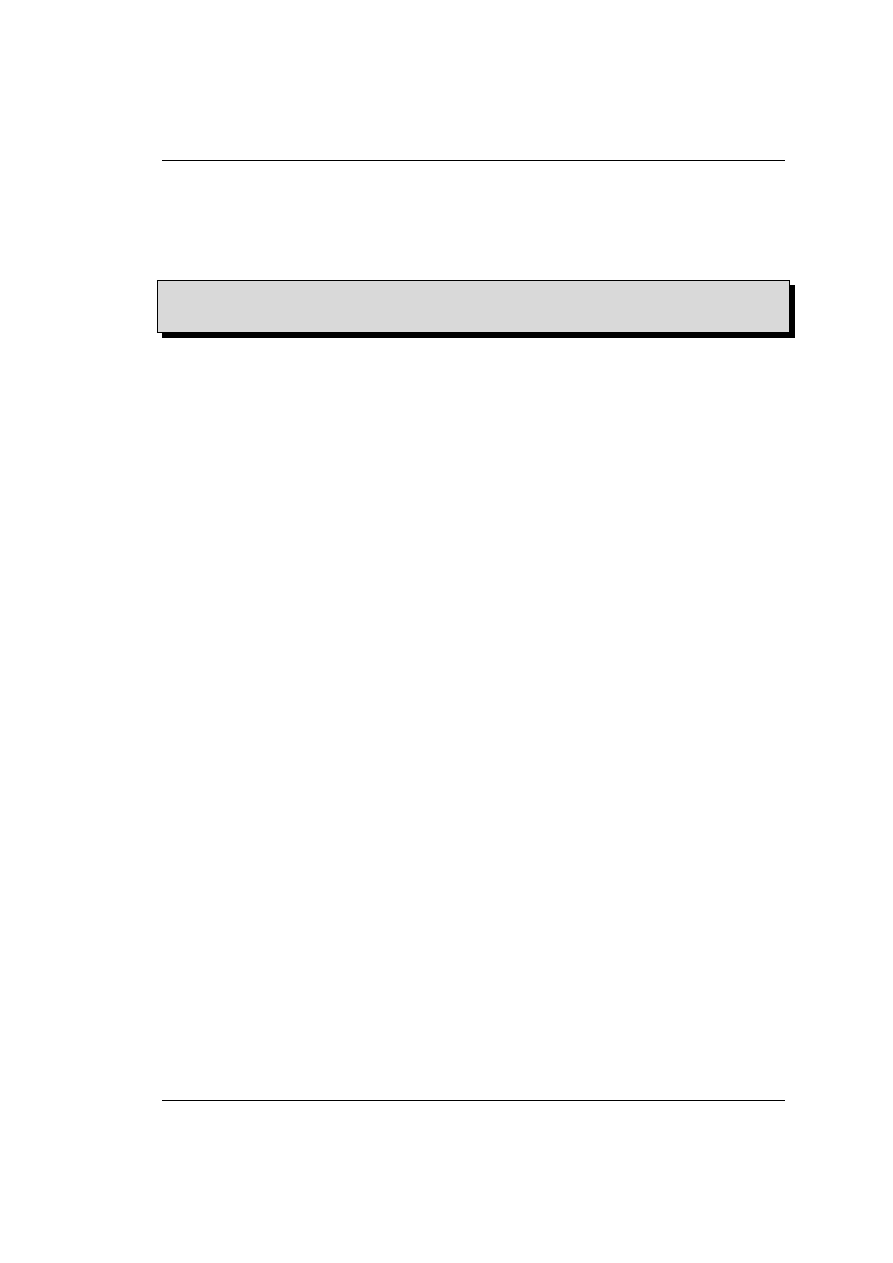
4.10. Demony
echo przesyłamy do polecenia mail, a to polecenie wysyła otrzymany tekst do użytkownika ha-
kier jako list o tytule zawartym w parametrze następującym po -s. Wprawdzie wykorzystaliśmy
kilka wcześniej nie omówionych poleceń, ale konstrukcja nie powinna stanowić dla Ciebie żadnej
zagadki. O pisaniu skryptów jeszcze porozmawiamy dokładniej, a teraz wracamy do naszego
demona. Wpisz polecenie :
[ r o o t @ d r e p t a k r o o t ]# at - f t e s t m i d n i g h t t o m o r r o w +7 m i n u t e s
job 3 at 2004 -05 -24 0 0 : 0 7
[ r o o t @ d r e p t a k r o o t ]#
W odpowiedzi na Twoje polecenie at informuje jaki numer przydzielił zadaniu oraz podaje
godzinę wykonania. Jeśli siedem minut po północy nasz hakier będzie znowu zalogowany, to
otrzyma naszą wiadomość. Oczywiście prawdziwy czarnoksiężnik jedynie uśmiechnie się pod
nosem, ale hakier . . .
- 41 -
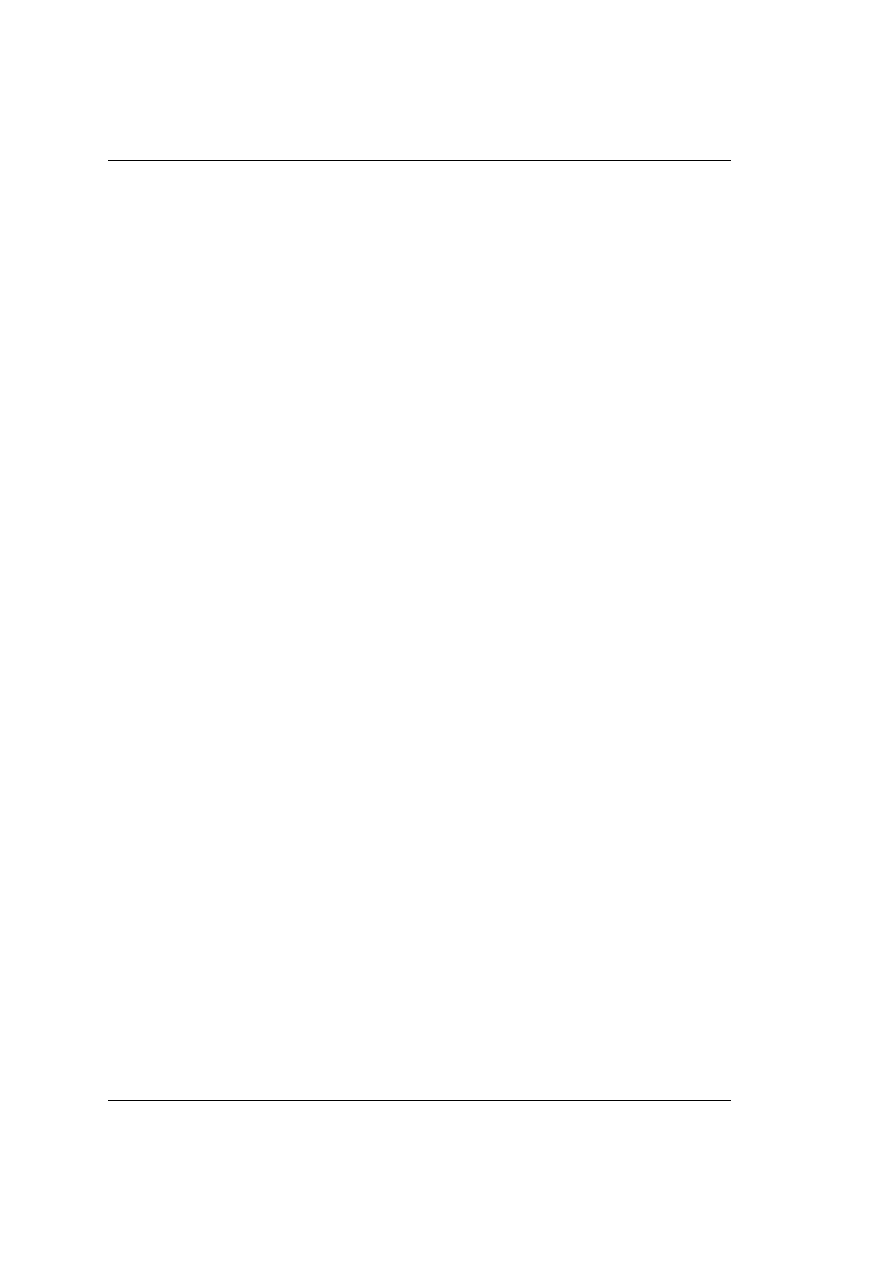
4. Shell - język zaklęć
- 42 -
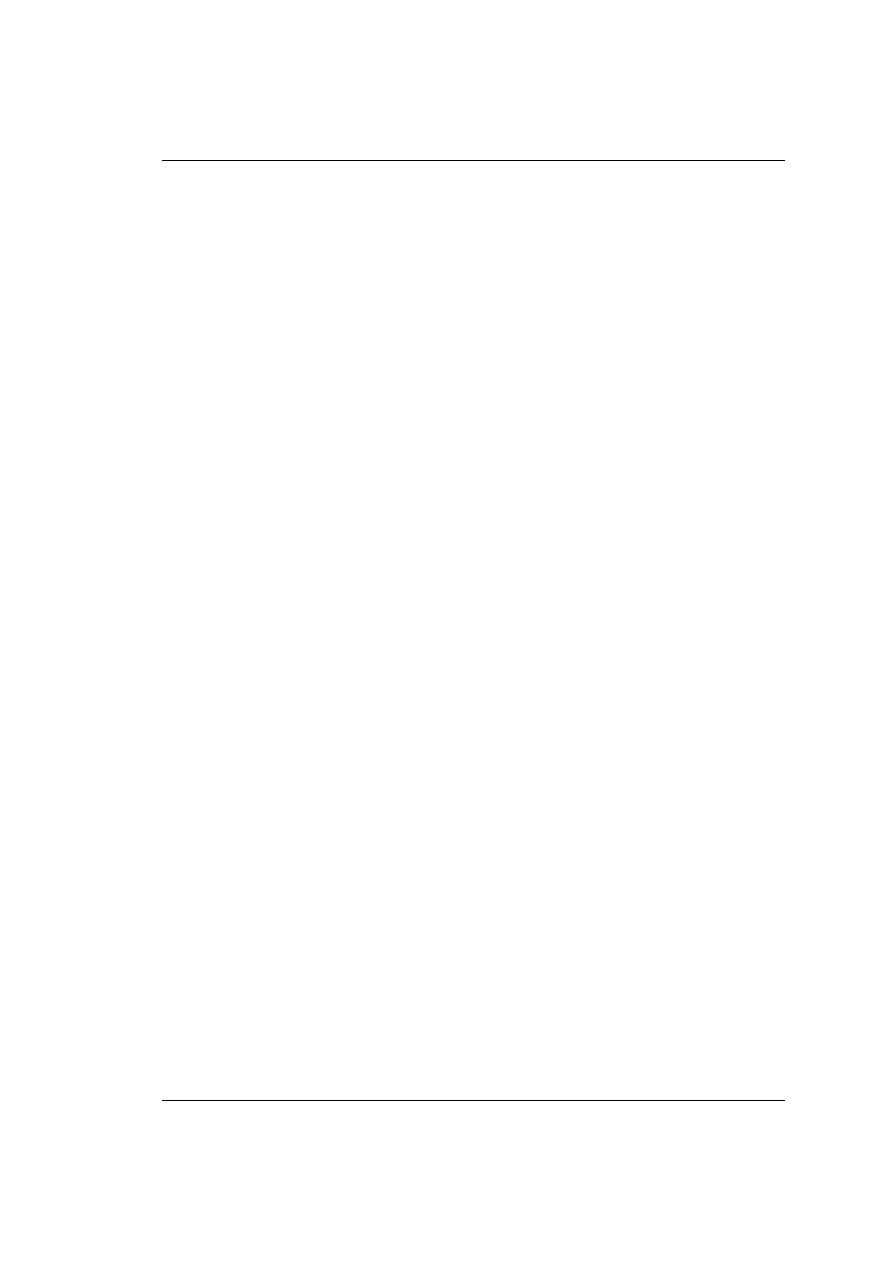
Część V
Administracja
- 43 -
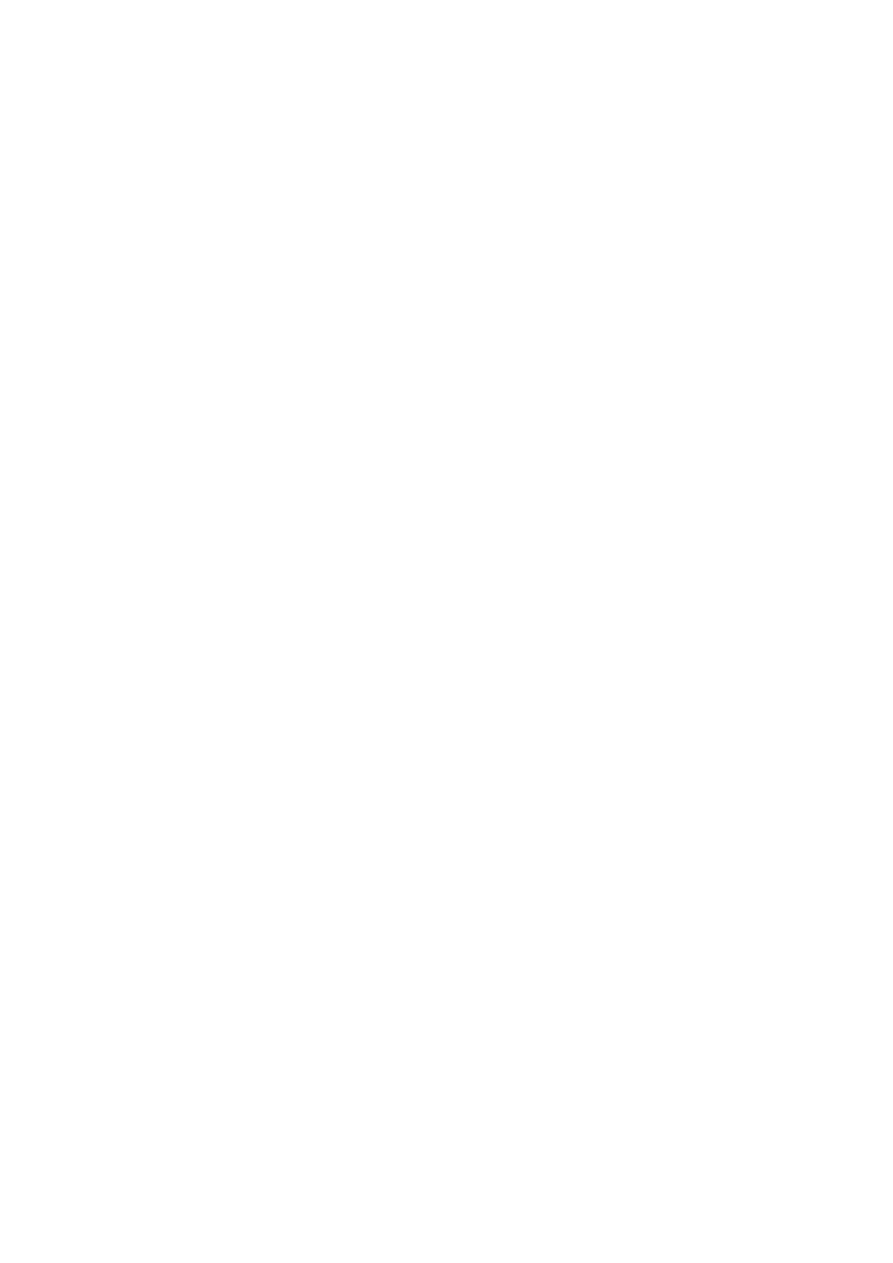
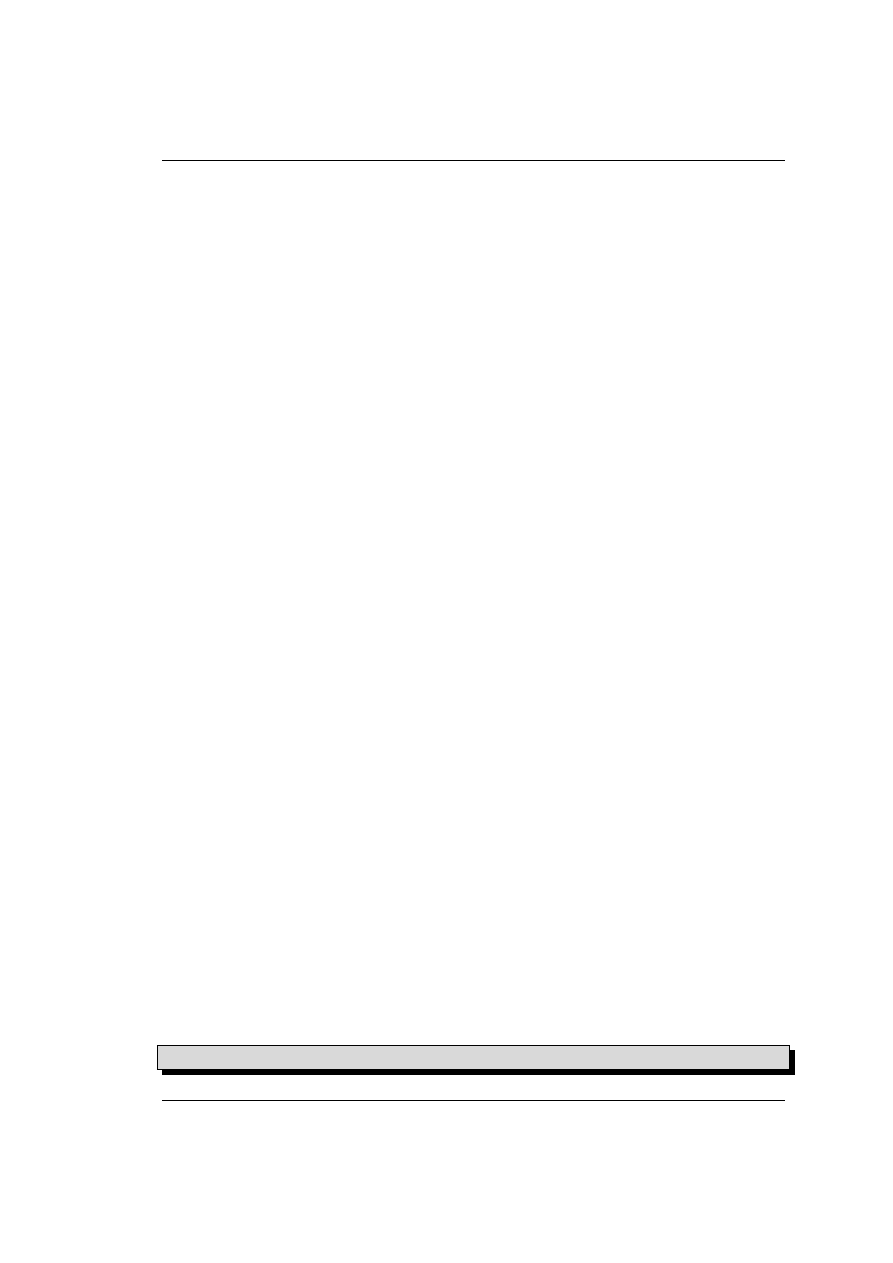
Rozdział 5
Konta użytkowników
Do tej pory posługiwaliśmy się pojęciem konta użytkownika przemilczając wiele istotnych
informacji dotyczących tego zagadnienia. W rozdziale niniejszym zajmiemy się dokładniej pro-
blematyką zarządzania kontami użytkowników systemu.
5.1
Właściwości konta
Każdy obiekt ma swoje właściwości. Również konto użytkownika ma swoje właściwości :
nazwa nazywana również login lub username, nazwa konta identyfikuje użytkownika w systemie
i jest znana publicznie
identyfikator to numer konta w systemie, komputer łatwiej sobie radzi z liczbami niż nazwami
i z tego powodu na potrzeby systemu operacyjnego, do identyfikacji użytkownika wykorzy-
stywany jest identyfikator numeryczny nazywany również numerem ID
hasło jest informacją znaną jedynie użytkownikowi, w systemie przechowywana jest informa-
cja o haśle, ale nie samo hasło, hasło niezbędne jest do dokonania autoryzacji dostępu
użytkownika do systemu
grupa każdy użytkownik systemu należy do co najmniej jednej grupy użytkowników
katalog domowy każdemu użytkownikowi przydzielany jest pewien obszar systemu plików na-
zywany katalogiem domowym, w którym przechowywane są pliki konfigurujące środowisko
pracy użytkownika oraz jego zasoby prywatne
shell jest to domyślny interpreter poleceń przydzielony użytkownikowi, w przypadku systemu
Linux jest to najczęściej bash
czasy to grupa właściwości konta określających czas ważności konta, datę zmiany hasła itp.
Przedstawione cechy to jedynie te najbardziej podstawowe. Część z nich już omawialiśmy, więc
nie będziemy do nich wracać. Pozostałe omówimy na przykładzie. Zanim jednak przejdziemy
do przykładu przyjrzyjmy się systemowi plików i jego powiązaniom z kontami użytkowników.
Podstawą informacji o koncie są informacje zawarte w pliku /etc/passwd. Dla każdego konta
tworzona jest jedna linia w powyższym pliku w następującym formacie :
n a z w a : h a s l o : id : gid : o p i s : k a t a l o g d o m o w y : s h e l l
- 45 -
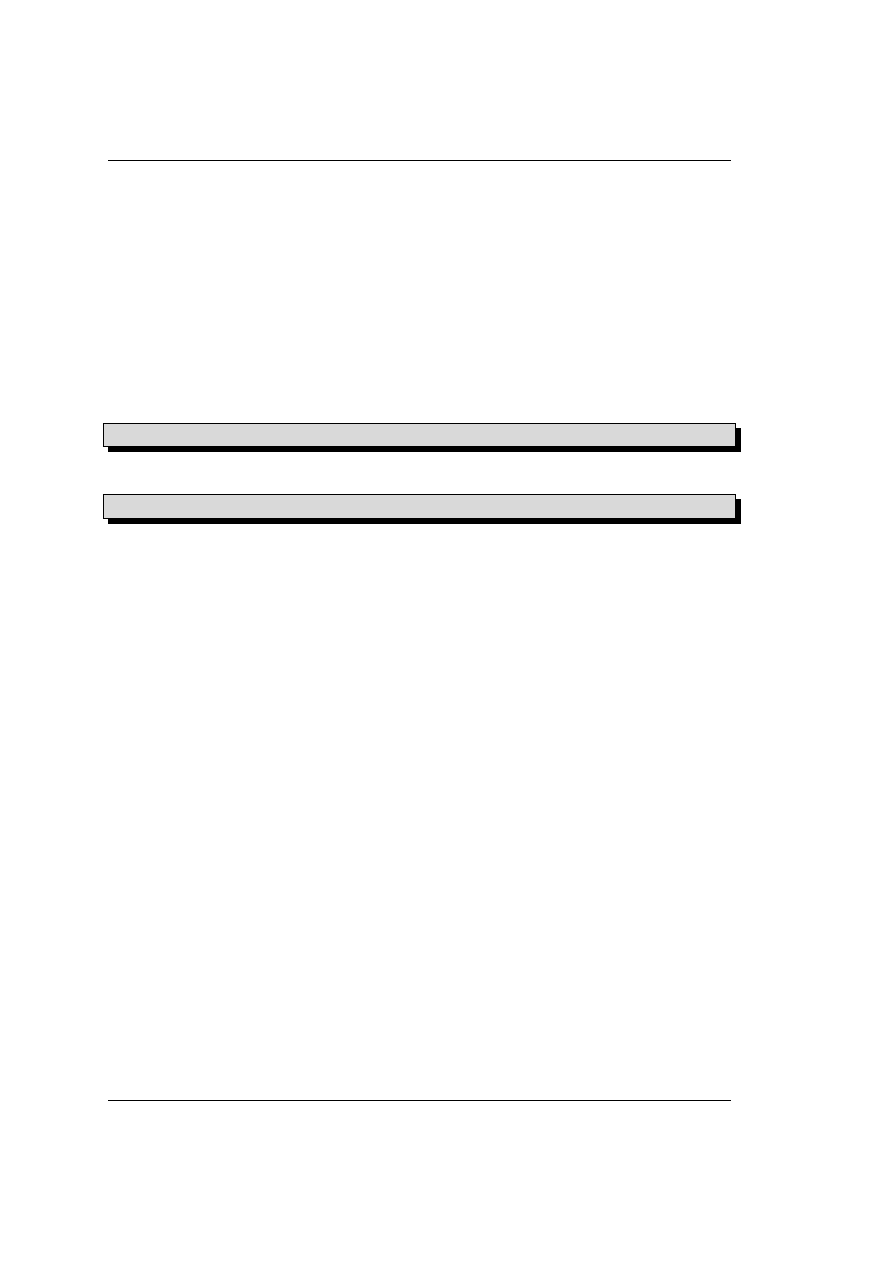
5. Konta użytkowników
Elementy nazwa, id, katalog domowy i shell już znasz z wcześniejszych informacji. Pozostałe
pola wymagają pewnego omówienia.
Hasło nie jest przechowywane w pliku passwd, chociaż nazwa pliku i opis podany wyżej na
to wskazuje. Jest to jednak pozostałość po starych systemach uniksowych, w których faktycznie
hasło występowało w tym miejscu. W polu hasła widnieje znak x informujący o tym, że hasło
znajduje się w innym pliku, a konkretnie /etc/shadow.
Kolejne pole wymagające wyjaśnienia to gid. Pole to zawiera identyfikator grupy głównej
użytkownika nazywanej również grupą początkową. Grupa główna to grupa domyślna wyko-
rzystywana w momencie tworzenia przez użytkownika nowych plików. Jeśli użytkownik należy
również do innych grup, to grupy te są grupami dodatkowymi danego użytkownika.
Pozostało jeszcze pole opis. Pole to zawiera informację opisową dotyczącą konta i nie ma
znaczenia dla systemu operacyjnego. Przykładowa linia opisująca konto test może wyglądać
następująco :
t e s t : x : 5 0 4 : 5 0 4 : U s e r t e s t o w y :/ h o m e / t e s t :/ bin / b a s h
Skoro już wspomniałem o pliku shadow, to przyglądnijmy się bliżej temu plikowi. Podobnie
jak w pliku passwd dla każdego konta tworzona jest jedna linia, a jej format wygląda następująco:
n a z w a : h a s l o : d a t a z m i a n y h a s l a : min : max : w a r n : i n a c t : e x p i r e : f l a g
Pole nazwa jest identyczne z polem w pliku passwd i nie wymaga komentarza.
Pole hasło wymaga jednak omówienia. W polu tym przechowywana jest informacja o haśle,
a nie samo hasło. Wcześniej już omawiałem sposób korzystania z tej informacji. Opiera się on
o wykorzystanie algorytmu szyfrowania jednokierunkowego MD5. Jednokierunkowość oznacza,
że raz zaszyfrowany ciąg znaków nie może zostać w żaden sposób odszyfrowany. Przykłado-
we “hasło” może wyglądać następująco : $1$xsH6r1yC$XqTkhvRGG9rX/Q3NeRjtR/. Początkowe
dwanaście znaków tego ciągu to klucz szyfrujący, a reszta to wynik szyfrowania hasła. Klucz szy-
frujący składa się z $1$, ośmiu losowych znaków i kończy się znakiem $. Ten losowy ciąg znaków
generowany jest w momencie tworzenia lub zmiany hasła, co ma na celu dodatkowe utrudnienie
przy próbie odgadnięcia hasła. Jednocześnie zapisanie klucza w pliku jest niezbędne do póź-
niejszego wykorzystania przy autoryzacji użytkownika. Otóż w czasie logowania, wpisane przez
użytkownika hasło jest szyfrowane z wykorzystaniem klucza znajdującego się w pliku shadow,
a wynik porównywany jest z ciągiem znaków począwszy od trzynastego. Przykład podany po-
wyżej charakterystyczny jest dla konta, dla którego zostało ustawione hasło. Ale pole to może
zawierać również inne znaki. Przykładowo !! oznacza, że dla takiego konta nie ustalono hasła i
nie można się na takie konto zalogować. Wyjątkiem jest przejście na to konto użytkownika root
wykorzystującego polecenie su. Znak * w polu hasła całkowicie blokuje możliwość logowania rów-
nież użytkownikowi root (jeden z nielicznych przypadków ograniczenia władzy roota). Zdarzyć
się również może, choć bardzo rzadko, że pole hasła jest puste. W takiej sytuacji po wpisaniu
nazwy użytkownika system już nie pyta o hasło tylko natychmiast udostępnia użytkownikowi
powłokę. Domyślna konfiguracja systemu nie dopuszcza do takich sytuacji jednak plik shadow
jest zwykłym plikiem tekstowym, więc wykorzystując edytor tekstu możemy ręcznie “wyczy-
ścić” pole hasła. Stanowczo odradzam takie postępowanie z oczywistych względów, a informację
powyższą podaje dlatego, że może Ci ona uratować skórę w sytuacjach awaryjnych.
Pole “data zmiany hasla” zwiera faktycznie tę datę, ale w formie mało zrozumiałej dla czło-
wieka. Otóż w systemach uniksowych za datę początkową przyjęto 1 styczeń 1970 roku i wszystkie
daty podawane są jako okres czasu od tego momentu. Dokładnie tak samo jest w tym przypadku.
Pole to zawiera liczbę dni pomiędzy datą początkową a datą zmiany hasła.
Pole “min” zawiera informację o ilości dni, jaka musi upłynąć pomiędzy kolejnymi zmianami
hasła. Z reguły wartość tego pola wynosi 0, ale w systemach o podwyższonych wymogach bez-
pieczeństwa administratorzy często ustawiają tu pewną wartość. Chodzi o to, aby wymusić na
- 46 -
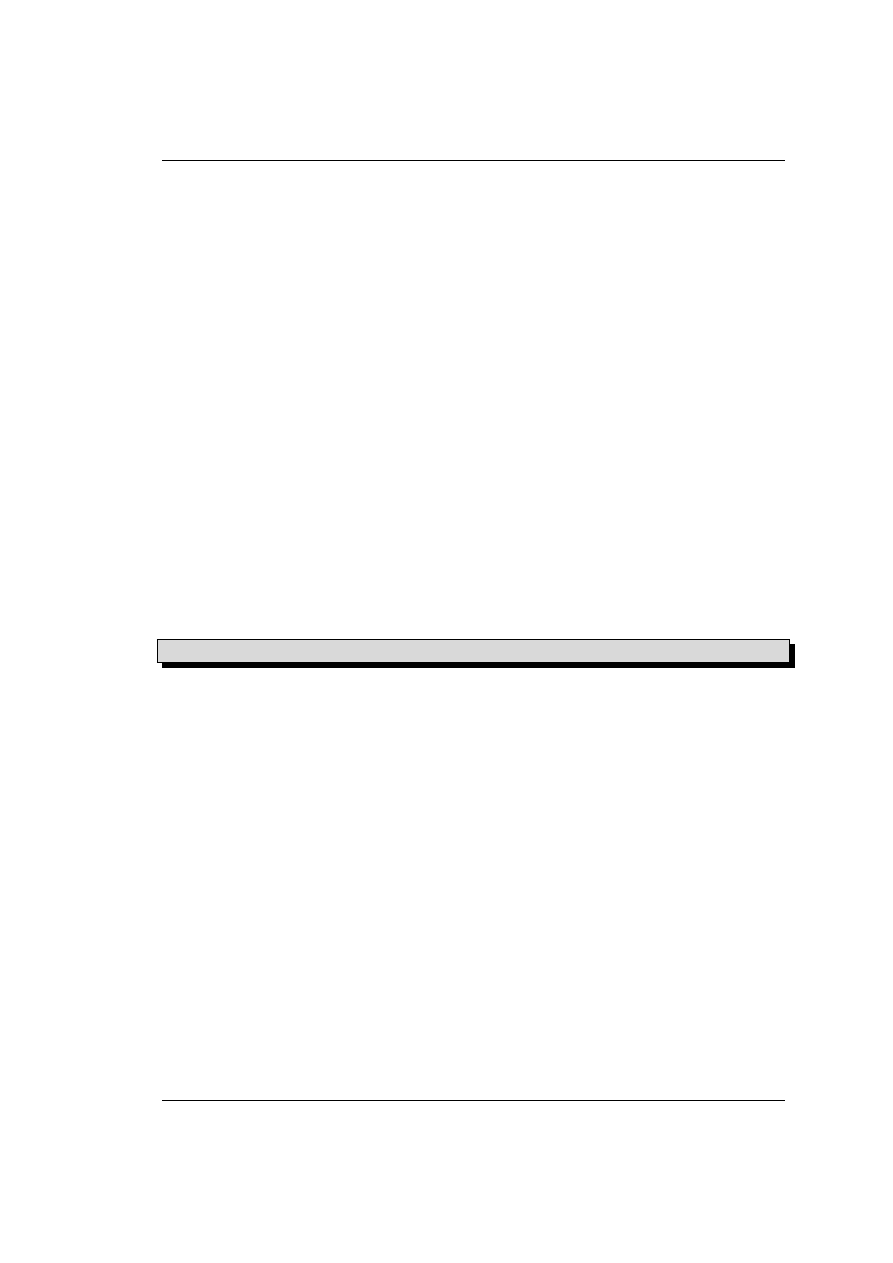
5.1. Właściwości konta
użytkownikach okresową zmianę haseł, a jednocześnie uniknąć sytuacji, gdy użytkownik próbu-
jąc ominąć te wymogi zmienia hasło na nowe i natychmiast dokonuje ponownej zmiany wracając
do poprzedniego hasła.
Pole “max”, analogicznie do pola “min”, zawiera informację o ilości dni, po których hasło
musi zostać zmienione. Na podstawie tego pola oraz pola daty zmiany hasła system wylicza datę
wygaśnięcia ważności hasła. W oparciu o tak wyliczoną datę, datę aktualną oraz wartość z pola
“warn” użytkownik jest odpowiednio wcześniej informowany o zbliżającym się terminie utraty
ważności obecnego hasła. W przypadku braku ograniczenia czasu ważności hasła pole to zawiera
wartość 99999.
Pole “warn” określa na ile dni przed datą wygaśnięcia hasła użytkownik ma być informowany
o tym fakcie. Domyślnie pole to zawiera wartość 7.
Pole “inact” wprowadza dodatkowe restrykcje związane z wygasaniem hasła. Zdarzyć się
może, że hasło wygasło w czasie, gdy użytkownik nie miał dostępu do systemu. W sytuacji
takiej konto nie jest jeszcze blokowane, ale bezpośrednio po zalogowaniu wymuszona zostaje
zmiana hasła. W polu “inact” podaje się ilość dni od wygaśnięcia hasła, po których następuje
definitywne zablokowanie konta w przypadku braku jego zmiany. Konto takie odblokować może
jedynie root.
Pole “expire” zawiera datę ważności konta zapisaną w formacie “uniksowym”. Zwróć uwagę,
że jest to cecha związana z kontem, a nie hasłem. Po przekroczeniu tej daty konto zostaje
zablokowane niezależnie od ważności hasła.
Ostatnie pole nie jest aktualnie wykorzystywane.
Do kompletu brakuje nam jeszcze plików /etc/group i /etc/gshadow. Plikiem gshadow nie
będziemy się zajmować. Wykorzystywany on jest sporadycznie w zaawansowanych instalacjach.
Obiektem naszych zainteresowań jest natomiast plik group. Podobnie jak w przypadku kont,
plik ten zawiera opis grup po jednej linii na grupę. Format takiej linii jest następujący :
n a z w a : h a s l o : gid : l i s t a k o n t
Nazwa i gid nie wymagają tłumaczenia. Pole hasła zawiera znak x informujący, że hasło znajduje
się w innym pliku (właśnie gshadow) Pole “lista kont” zawiera konta użytkowników należących
do tej grupy oddzielone przecinkami. I tu drobna uwaga. W domyślnej instalacji Auroksa kon-
figuracja jest tak ustawiona, że w momencie dodawania nowego użytkownika, jeśli nie podamy
grupy początkowej, zostanie utworzona grupa o nazwie identycznej z nazwą konta. Na liście kont
takiej grupy nie widnieje konto, dla którego ta grupa została utworzona.
I to tyle na temat przechowywania danych o kontach i grupach. Zajmiemy się teraz plikami
konfiguracyjnymi związanymi z kontami. W momencie zakładania nowego konta istotne są dla
nas :
• plik /etc/default/useradd; plik ten zawiera wartości domyślne przyjmowane przez pro-
gram useradd. Wprawdzie jest to zwykły plik tekstowy i można go edytować, jednak
nie polecam takiego rozwiązania. Znacznie lepszym podejściem jest wywołanie programu
useradd z parametrem -D oraz parametrami, które chcemy zmienić.
• katalog /etc/skel; katalog ten zawiera wzorzec katalogu domowego dla nowo tworzo-
nego konta. Zawartość tego katalogu możemy swobodnie modyfikować tak, aby ułatwić
sobie zakładanie nowych kont. Szczególnie ciekawe efekty możemy uzyskać modyfikując
plik .bash_profile. W katalogu tym znajdują się podkatalogi .kde oraz Desktop. Je-
śli nie przewidujemy udostępniania użytkownikom środowiska graficznego (tak będzie w
przypadku serwera), to katalogi te możemy z “wzorca” usunąć.
- 47 -
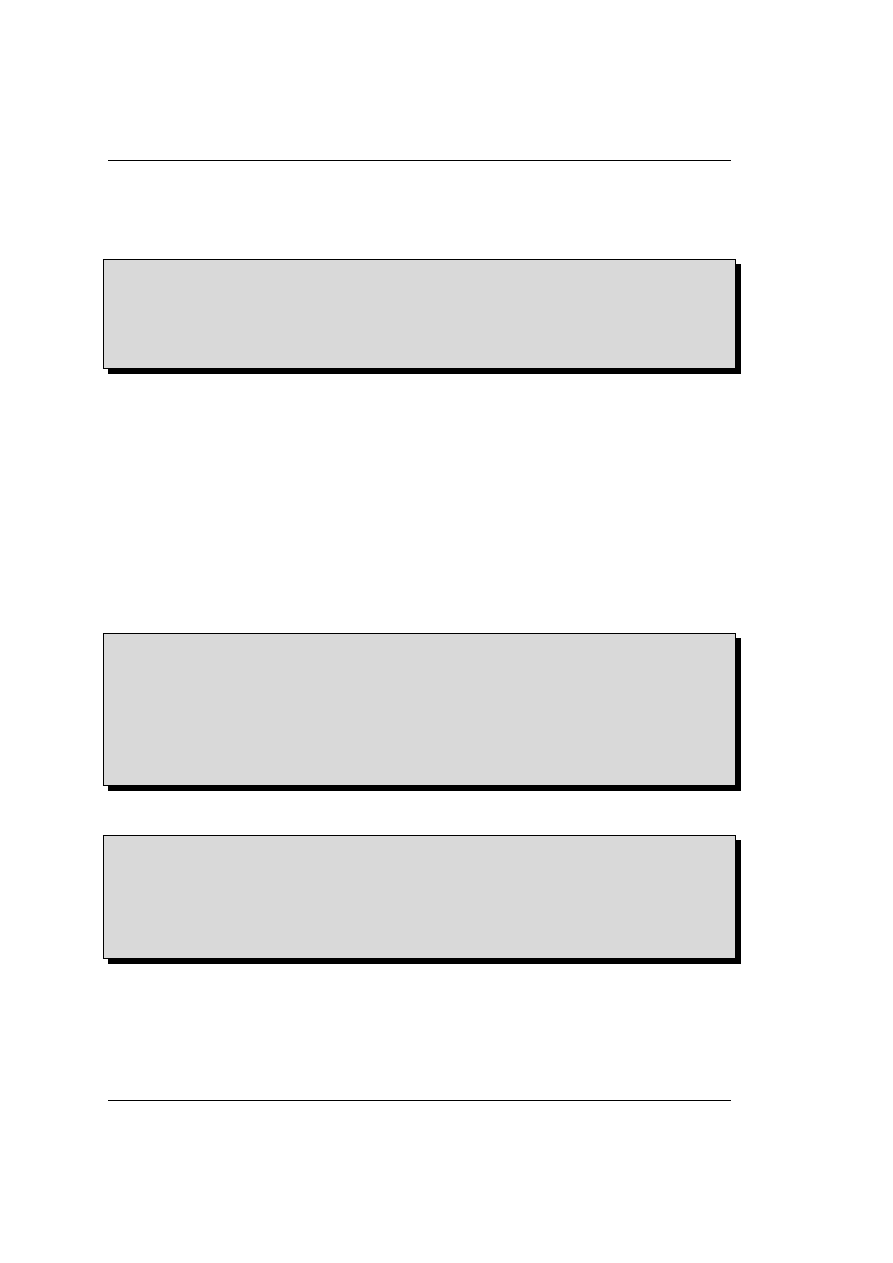
5. Konta użytkowników
5.2
Konta pełne
Uzbrojeni w te podstawowe informacje możemy zacząć zarządzanie kontami. Zaczniemy od
sprawdzenia ustawień domyślnych dla nowo zakładanych kont :
[ r o o t @ d r e p t a k r o o t ]# u s e r a d d - D
G R U P A = 1 0 0
K A T _ D O M =/ h o m e
N I E A K T Y W N E = -1
W Y G A Ś N I Ę C I E =
P O W Ł O K A =/ bin / b a s h
S K E L =/ etc / s k e l
Pierwsza pozycja to domyślna grupa początkowa dla nowo tworzonego konta. Jest ignorowana,
wyjaśnić co jest przyczyną TODO
Kolejną pozycją jest domyślny katalog domowy. W procesie zakładania nowego konta we
wskazanym katalogu tworzony jest katalog o nazwie identycznej z nazwą konta.
Pozycja nieaktywne opowiada polu “inact” z pliku shadow, czyli oznacza ilość dni pomiędzy
wygaśnięciem hasła a zablokowaniem konta. Wartość -1 deaktywuje tę funkcjonalność.
Pozycja czwarta zawiera informacje o dacie wygaśnięcia ważności konta. Z ustawieniem tej
pozycji należy być ostrożnym. Raz ustawionej pozycji nie można wyzerować. Jedynym wyjściem
z sytuacji jest ręczna edycja pliku.
Kolejne dwie pozycje nie wymagają szerszego omówienia, więc przechodzimy do dalszych
kroków. Możemy sobie zażyczyć, aby konta naszych kursantów znajdowały się w katalogu
/home/students, a katalogi instruktorów tradycyjnie w /home. Ponieważ instruktorów mamy
znacznie mniej niż “studentów”, to przy zakładaniu dla nich kont możemy podać jawnie katalog
domowy, a dla “studentów” ustawimy katalog domyślny.
[ r o o t @ d r e p t a k r o o t ]# m k d i r / h o m e / s t u d e n t s
[ r o o t @ d r e p t a k r o o t ]# u s e r a d d - D - b / h o m e / s t u d e n t s
[ r o o t @ d r e p t a k r o o t ]# u s e r a d d t e s t
[ r o o t @ d r e p t a k r o o t ]# f i n g e r t e s t
L o g i n : t e s t
N a m e : ( n u l l )
D i r e c t o r y : / h o m e / s t u d e n t s / t e s t
S h e l l : / bin / b a s h
N e v e r l o g g e d in .
No m a i l .
No P l a n .
[ r o o t @ d r e p t a k r o o t ]#
Wygląda na to, że plan się powiódł. Ale jak teraz zakładać konta instruktorom? Można to zrobić
podając katalog domowy w sposób jawny jako parametr polecenia useradd :
[ r o o t @ d r e p t a k r o o t ]# u s e r a d d - d / h o m e / t e s t 2 - m t e s t 2
[ r o o t @ d r e p t a k r o o t ]# f i n g e r t e s t 2
L o g i n : t e s t 2
N a m e : ( n u l l )
D i r e c t o r y : / h o m e / t e s t 2
S h e l l : / bin / b a s h
N e v e r l o g g e d in .
No m a i l .
No P l a n .
[ r o o t @ d r e p t a k r o o t ]#
Parametr -d pozwala na podanie katalogu domowego dla nowego konta przy czym należy podać
konkretny katalog, a nie miejsce, w którym ma się on znaleźć. Parametr -m powoduje, że katalog
domowy zostanie utworzony, jeśli nie istnieje i skopiowane do niego będą pliki i katalogi z katalogu
/etc/skel.
Jak widzisz w obu wypadkach uzyskaliśmy zamierzony efekt. Jednak użytkownicy nie mogą
jeszcze korzystać ze swoich kont, gdyż nie mają ustawionych haseł. Pierwsze ustawienie hasła
- 48 -
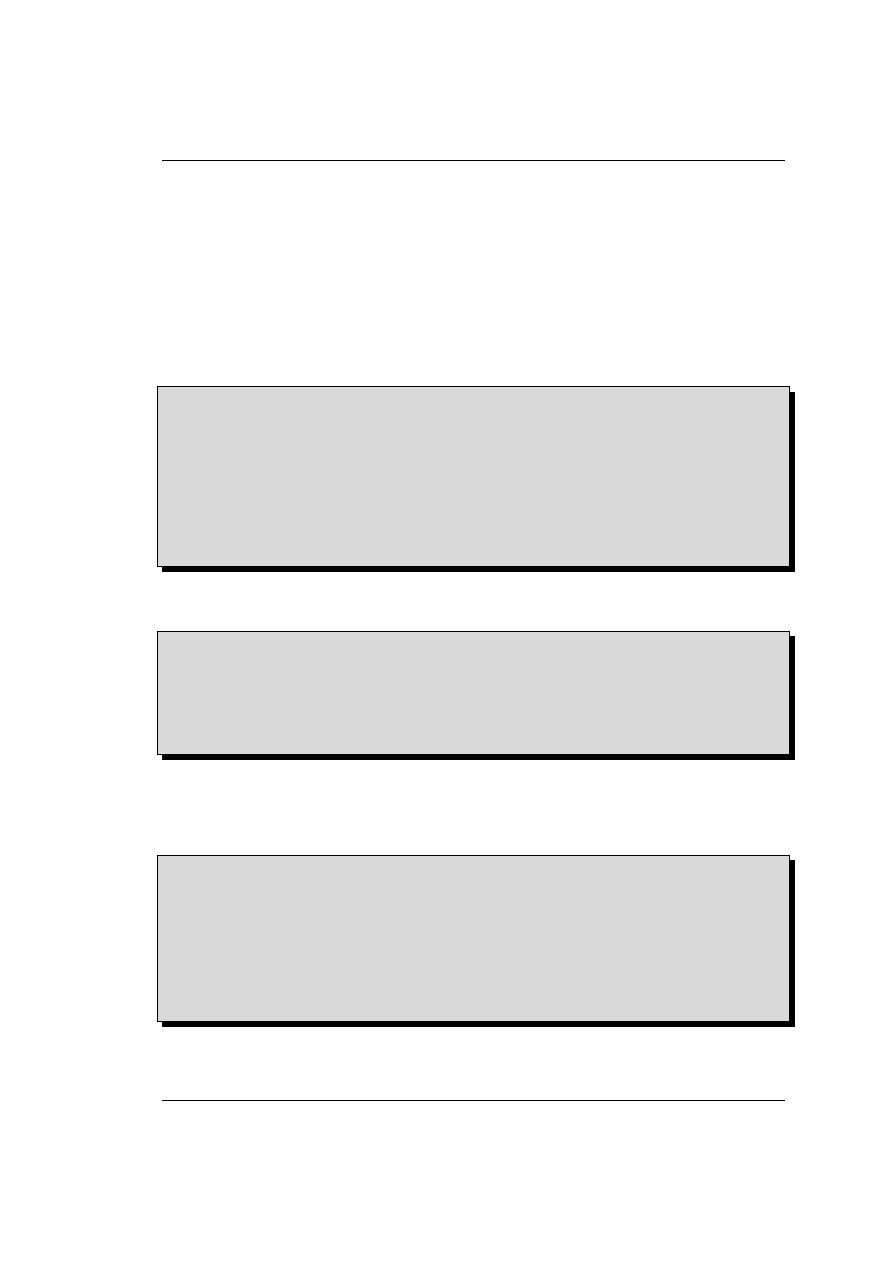
5.2. Konta pełne
wykonuje administrator systemu. Zadanie to jest wyjątkowo proste. Musisz wywołać polecenie
passwd podając jako parametr nazwę konta, dla którego chcesz ustawić hasło. Teraz już możesz
poinformować użytkowników o założeniu konta i podać im ustawione przez Ciebie hasło. Użyt-
kownik powinien się zalogować i zmienić to hasło na sobie tylko znane. Niestety wielu mugoli
ignoruje zasady bezpieczeństwa i zostawia hasło podane przez admina, szczególnie wtedy, gdy
jest ono łatwe do zapamiętania. Możesz oczywiście ustawiać jakieś wymyślne hasła, ale wówczas
musisz się liczyć z faktem, że użytkownicy będą takie hasła zapisywać na kartkach i również ich
nie zmienią uznając, ze to dobre hasła.
Niestety nie ma prostej metody na wymuszenie zmiany hasła. Mamy jednak narzędzie umoż-
liwiające zarządzanie hasłami. Narzędziem tym jest zaklęcie chage. Wykorzystując to polecenie
możemy sprawdzić kiedy użytkownik zmieniał ostatnio hasło :
[ r o o t @ d r e p t a k r o o t ]# c h a g e - l t e s t
M i n i m u m :
0
M a k s i m i m :
9 9 9 9 9
O s t r z e ż e n i e :
7
I n a c t i v e :
-1
O s t a t n i a z m i a n a :
maj 25 , 2 0 0 4
H a s ł o t r a c i w a ż n o ś ć :
N i g d y
H a s ł o n i e a k t y w n e :
N i g d y
K o n t o t r a c i w a ż n o ś ć :
N i g d y
[ r o o t @ d r e p t a k r o o t ]# d a t e
sob maj 29 2 0 : 2 3 : 5 6 C E S T 2 0 0 4
[ r o o t @ d r e p t a k r o o t ]#
Ostatnia zmian hasła miała miejsce cztery dni temu. Albo użytkownik zmienił hasło zaraz po
założeniu konta albo nie zmienił go wcale. Pewnych informacji może nam dostarczyć polecenie
finger.
[ r o o t @ d r e p t a k r o o t ]# f i n g e r t e s t
L o g i n : t e s t
N a m e : U s e r
D i r e c t o r y : / h o m e / s t u d e n t s / t e s t
S h e l l : / bin / b a s h
O f f i c e : T e s t y
N e v e r l o g g e d in .
No m a i l .
No P l a n .
[ r o o t @ d r e p t a k r o o t ]#
Wygląda na to, że jeszcze nie logował się ani razu. Oczywiście te informacje to zbyt mało, by
stwierdzić, że nie korzysta z systemu bo udostępniamy jeszcze pocztę i ftp, a wykorzystanie tych
usług nie jest widoczne przez polecenie finger. Mamy jednak pewność, że hasła nie zmieniał.
Skoro nie korzysta z konta, to widocznie nie jest mu ono potrzebne. Konto, które nie jest używane
to potencjalne zagrożenie dla bezpieczeństwa systemu. Konto blokujemy :
[ r o o t @ d r e p t a k r o o t ]# c h a g e - E 2004 -05 -28 t e s t
[ r o o t @ d r e p t a k r o o t ]# c h a g e - l t e s t
M i n i m u m :
0
M a k s i m i m :
9 9 9 9 9
O s t r z e ż e n i e :
7
I n a c t i v e :
-1
O s t a t n i a z m i a n a :
maj 25 , 2 0 0 4
H a s ł o t r a c i w a ż n o ś ć :
N i g d y
H a s ł o n i e a k t y w n e :
N i g d y
K o n t o t r a c i w a ż n o ś ć :
maj 28 , 2 0 0 4
[ r o o t @ d r e p t a k r o o t ]#
Konto zostało zablokowane. Jeśli teraz użytkownik przypomni sobie o koncie, to będzie musiał
ponownie skontaktować się z administratorem i . . . bez batonika się nie obejdzie, a i do pouczenia
jest okazja.
- 49 -
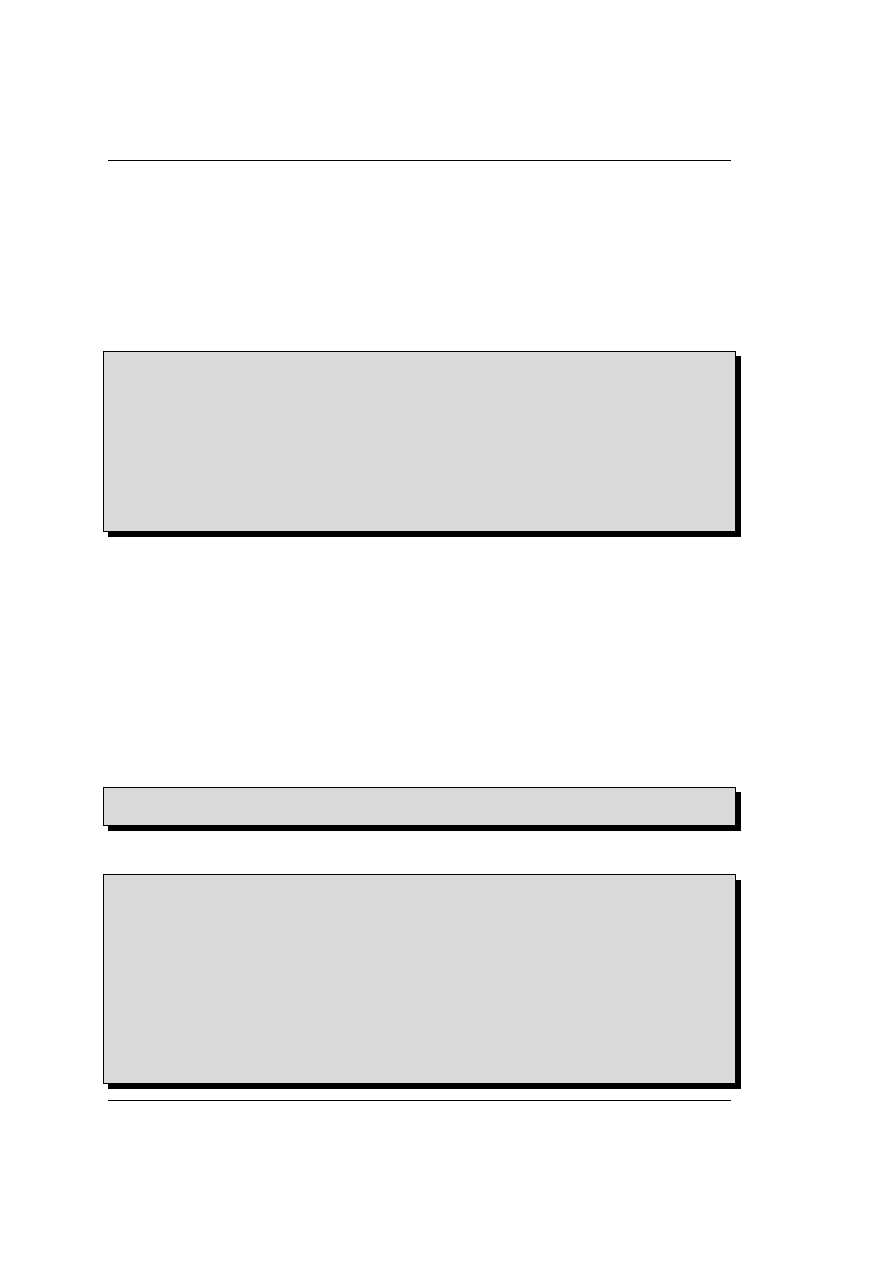
5. Konta użytkowników
W niektórych systemach o podwyższonych wymaganiach bezpieczeństwa stosuje się politykę
wymuszającą okresową zmianę hasła. Temat ten już poruszałem omawiając domyślne warto-
ści dla polecenia useradd oraz strukturę pliku shadow. Wartości z /etc/default/useradd są
wartościami domyślnymi, a niektórych użytkowników musimy traktować indywidualnie. Tutaj
ponownie z pomocą przychodzi zaklęcie chage.
Załóżmy, że użytkownik test okazał skruchę i należy mu umożliwić pracę. Musimy zatem zdjąć
blokadę konta. Ze względu na wcześniejsze przewiny ustawimy mu wymóg zmiany hasła na 30
dni, powiadomienie o konieczności zmiany na 7 dni wcześniej (ta wartość jest już ustawiona),
minimalny czas pomiędzy zmianami na 20 dni i karencja po upływie ważności hasła na 7 dni :
[ r o o t @ d r e p t a k r o o t ]# c h a g e - E -1 t e s t
[ r o o t @ d r e p t a k r o o t ]# c h a g e - m 20 - M 30 - I 7 t e s t
[ r o o t @ d r e p t a k r o o t ]# c h a g e - l t e s t
M i n i m u m :
20
M a k s i m i m :
30
O s t r z e ż e n i e :
7
I n a c t i v e :
7
O s t a t n i a z m i a n a :
maj 25 , 2 0 0 4
H a s ł o t r a c i w a ż n o ś ć :
cze 24 , 2 0 0 4
H a s ł o n i e a k t y w n e :
lip 01 , 2 0 0 4
K o n t o t r a c i w a ż n o ś ć :
N i g d y
[ r o o t @ d r e p t a k r o o t ]#
Powyższy opis nie wyczerpuje wszystkich możliwości opisanych poleceń i jak zwykle czytelnika
odsyłam do manuala systemowego po szczegółowe informacje.
5.3
Konta bezszelowe
Wcześniejszy opis pokazuje w jaki sposób tworzyć konta “pełne”, czyli takie, których użyt-
kownicy mają dostęp do wszystkich usług świadczonych na serwerze. Jednak często zachodzi
potrzeba tworzenia kont o ograniczonych prawach. Przykładem takich kont są konta udostęp-
niające jedynie pocztę, konta tworzone na potrzeby uruchomienia serwisu www. Użytkownicy
takich kont nie potrzebują dostępu do wiersza poleceń, a skoro nie będą się logować, to lepiej
już przy zakładaniu konta zadbać o to, aby ktoś nie wykorzystał takiego konta w sposób niewła-
ściwy. Najprostszym sposobem utworzenia takiego konta jest podanie odpowiedniego parametru
do polecenia useradd. W literaturze często spotyka się w tym miejscu następujący przykład :
[ r o o t @ d r e p t a k r o o t ]# u s e r a d d - s / s b i n / n o l o g i n t e s t 3
[ r o o t @ d r e p t a k r o o t ]#
Polecenie to tworzy konto test3 ustawiając jako powłokę domyślną /sbin/nologin. I faktycznie
próba logowania na takie konto kończy się niepowodzeniem :
[ t u p t u s @ d r e p t a k t u p t u s ] $ t e l n e t l o c a l h o s t
T r y i n g 1 2 7 . 0 . 0 . 1 . . .
C o n n e c t e d to l o c a l h o s t .
E s c a p e c h a r a c t e r is
’^] ’.
L i n u x pod o p i e k ą T u p t u s i a
N i e a u t o r y z o w a n y d o s t ę p z a b r o n i o n y
W s z e l k i e z d a r z e n i a są l o g o w a n e !!!
= = = = = = = = = = = = = = = = = = = = = = = = = = = = = = = = =
l o g i n : t e s t 3
P a s s w o r d :
T h i s a c c o u n t is c u r r e n t l y not a v a i l a b l e .
C o n n e c t i o n c l o s e d by f o r e i g n h o s t .
[ t u p t u s @ d r e p t a k t u p t u s ] $
- 50 -
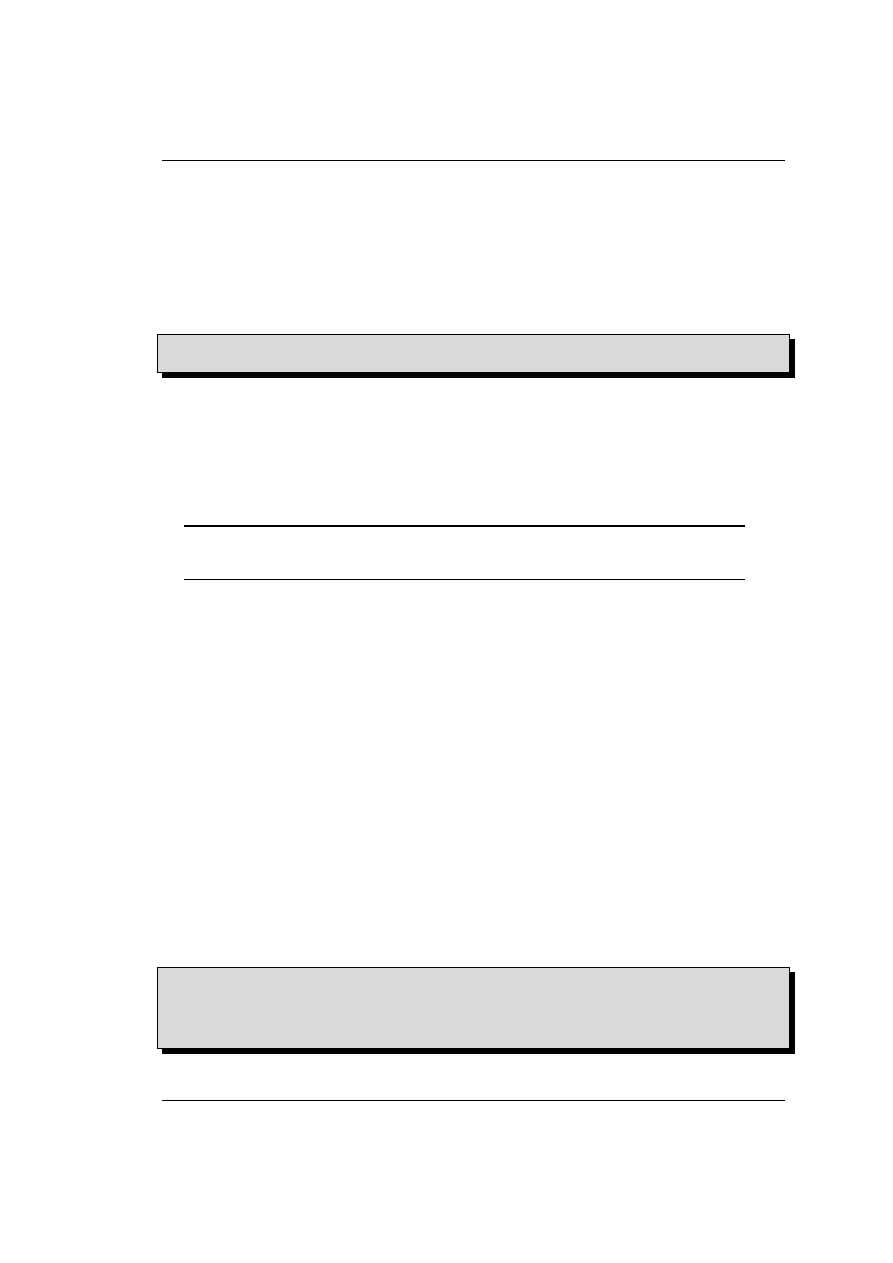
5.4. Kasowanie kont
Rozwiązanie to ma jednak jedną poważną wadę. Skoro użytkownik nie może się zalogować, to w
jaki sposób ma sobie zmienić hasło? Nie ma przecież dostępu do polecenia passwd. Ustawienie
hasła przez administratora tak raz na zawsze to nie jest najlepszy pomysł. Dlatego w takich
przypadkach proponuje zastosowanie nieco innego rozwiązania. Jako shell podstawiam passwd.
Aby można było stosować takie rozwiązanie należy wcześniej “douczyć” system. Aby dana apli-
kacja mogła być wykorzystywana jako shell, to musi się znajdować na liście powłok w pliku
/etc/shells. Dopisujemy zatem /usr/sbin/passwd do tego pliku i teraz możemy już zakładać
odpowiednie konta :
[ r o o t @ d r e p t a k r o o t ]# u s e r a d d - s / usr / s b i n / p a s s w d t e s t 3
[ r o o t @ d r e p t a k r o o t ]#
Jak działa ten mechanizm? Otóż użytkownik chcąc zmienić hasło loguje się do systemu tak
jakby miał konto pełne. Po dokonaniu autoryzacji powinien zostać uruchomiony shell, ale
w tym wypadku jest to passwd. W związku z tym natychmiast pojawiają się komunikaty
wymuszające zmianę hasła. Po dokonaniu takiej zmiany passwd kończy działanie tym samym
zamykając sesję użytkownika, tak samo jak ma to miejsce przy wylogowaniu z pełnego konta.
Zatem otrzymaliśmy konto bez dostępu do powłoki nie zabierając użytkownikowi możliwości
samodzielnej zmiany hasła.
Uwaga. W podobny sposób możemy podstawić za shell dowolny program. System
jednak nie dopuści do przyjęcia za shell skryptów. Musi to być plik binarny.
Tak utworzone konto ma jednak dostęp do wielu innych usług na serwerze takich jak choćby
ftp. Zablokowaniem dostępu do poszczególnych serwerów zajmiemy się jednak przy omawianiu
konkretnych usług.
5.4
Kasowanie kont
Temat kasowania kont jest tematem dość dyskusyjnym. Większość doświadczonych czaro-
dziejów uważa, że raz założone konto powinno istnieć aż do “śmierci” systemu, a w przypadku
rezygnacji użytkownika z usług danego serwera konto należy jedynie blokować. Jest w tym dużo
racji. Istnieją jednak sytuacje kiedy potrzebujemy takiej funkcjonalności, więc przyglądniemy się
temu zagadnieniu.
Poleceniem służącym do kasowania kont jest polecenie userdel. Wydanie tego polecenia z
parametrem określającym nazwę konta do usunięcia powoduje jedynie skasowanie konta, ale na
dysku pozostają pliki należące do konta. Lepszym rozwiązaniem jest dodanie parametru -r.
Parametr ten informuje zaklęcie, że razem z kontem mają zostać skasowane pliki użytkownika.
Należy jednak pamiętać, że nie są kasowane wszystkie pliki, a jedynie te znajdujące się w katalogu
domowym. Ale w systemie istnieją jeszcze inne miejsca, w których mogą znajdować się pliki
związane z kasowanym kontem. Mogą to być pliki witryny www, skrzynka pocztowa i pliki
tymczasowe, ale również kilka innych mniej typowych przypadków. Do rozwiązania tego problemu
posłuży nam znane już zaklęcie find.
[ r o o t @ d r e p t a k r o o t ]# id t e s t 3
uid = 5 0 7 ( t e s t 3 ) gid = 5 0 7 ( t e s t 3 ) g r u p y = 5 0 7 ( t e s t 3 )
[ r o o t @ d r e p t a k r o o t ]# u s e r d e l - r t e s t 3
[ r o o t @ d r e p t a k r o o t ]# f i n d / - n o u s e r 2 >/ dev / n u l l
[ r o o t @ d r e p t a k r o o t ]#
- 51 -
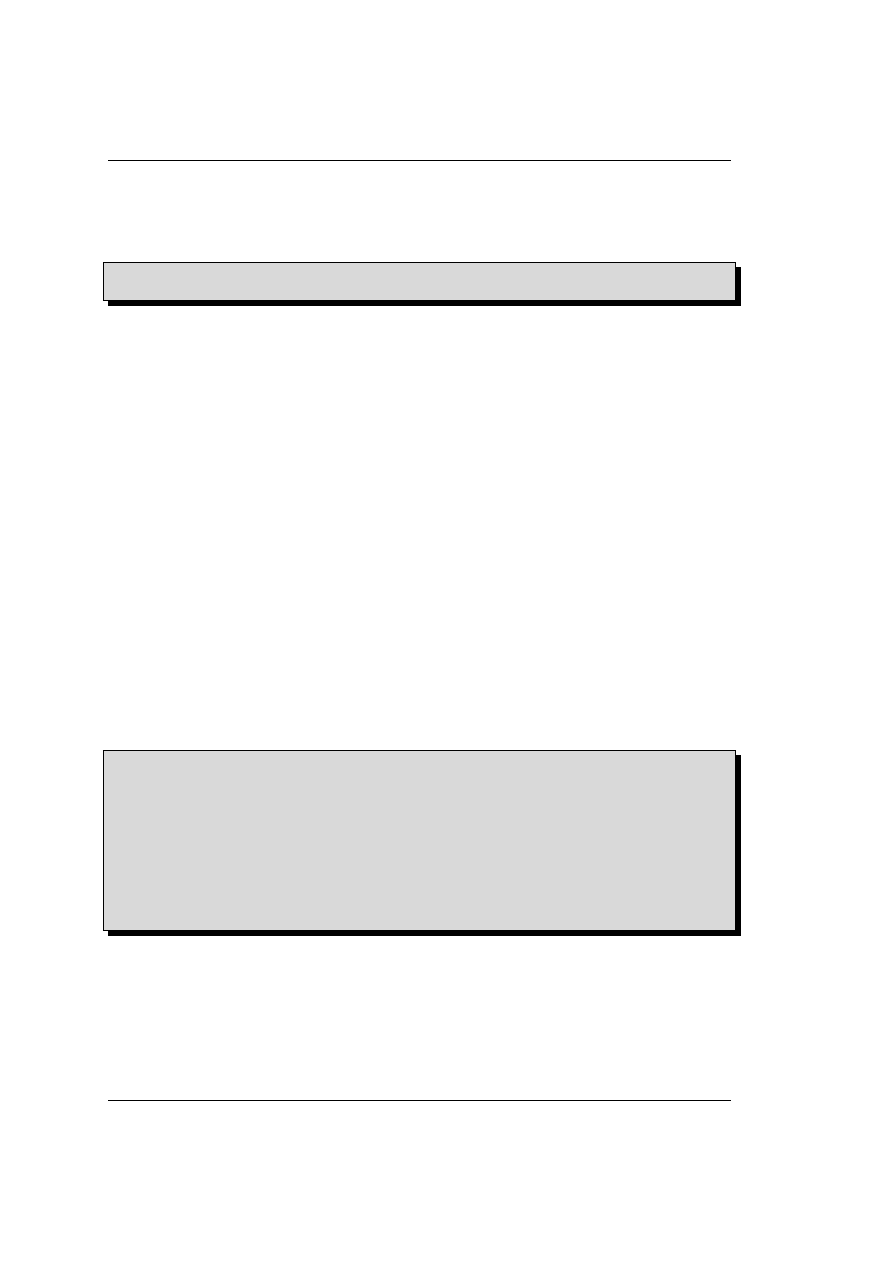
5. Konta użytkowników
W tym przypadku w systemie nie było żadnych plików bez właściciela. Test nouser wyszukuje
pliki, dla których id właściciela nie ma odpowiednika w /etc/passwd. Warto taki test wykony-
wać okresowo niezależnie od zarządzania kontami. Oczywiście możemy przeprowadzić bardziej
selektywny test pytając o konkretne id i od razu usunąć je z systemu :
[ r o o t @ d r e p t a k r o o t ]# f i n d / - uid 507 | x a r g s rm - f
[ r o o t @ d r e p t a k r o o t ]#
Po takich zabiegach mamy pewność, że zatarliśmy wszelkie ślady niechcianego konta. Wprawdzie
w logach mogą się jeszcze pojawiać próby dotarcia do naszego systemu przez to konto, ale na to
już nic nie poradzimy. Jeśli ktoś będzie próbował wysłać pocztę na konto test3, to nasz serwer
ją odrzuci, ale w logach zapisze taką informację.
5.5
Grupy użytkowników
Omawiając zarządzanie kontami nie sposób pominąć tematu grup użytkowników. Zaklęcia
związane z zakładaniem i kasowaniem grup są zbliżone do poleceń zarządzających kontami, więc
nie będę się nimi bliżej zajmował, a czytelnika odsyłam do manuala systemowego. Polecenia te
to groupadd oraz groupdel. Omówimy natomiast przykład zastosowania grup.
Załóżmy, że nasi użytkownicy test i test2 mają prowadzić wspólny projekt i nikt poza nimi
nie ma mieć dostępu do zasobów projektu. Aby umożliwić realizację projektu musimy :
• utworzyć odpowiednią grupę, tutaj będzie to projekt
• dodać do grupy członków projektu
• utworzyć katalog na zasoby projektu
• ustawić odpowiednio prawa dostępu do katalogu
• ustawić środowisko kont należących do projektu
Poniżej przedstawię przebieg procesu uruchomienia projektu oraz omówię trudniejsze elementy,
szczegółową analizę pozostawiam czytelnikowi.
[ r o o t @ d r e p t a k r o o t ]# cd / h o m e
[ r o o t @ d r e p t a k h o m e ]# g r o u p a d d p r o j e k t
[ r o o t @ d r e p t a k h o m e ]# u s e r m o d - G p r o j e k t t e s t
[ r o o t @ d r e p t a k h o m e ]# u s e r m o d - G p r o j e k t t e s t 2
[ r o o t @ d r e p t a k h o m e ]# m k d i r p r o j e k t
[ r o o t @ d r e p t a k h o m e ]# c h g r p p r o j e k t p r o j e k t
[ r o o t @ d r e p t a k h o m e ]# c h m o d 2 7 7 0 p r o j e k t
[ r o o t @ d r e p t a k h o m e ]# ln - s / h o m e / p r o j e k t / h o m e / t e s t 2 / p r o j e k t
[ r o o t @ d r e p t a k h o m e ]# ln - s / h o m e / p r o j e k t / h o m e / s t u d e n t s / t e s t / p r o j e k t
[ r o o t @ d r e p t a k h o m e ]# e c h o " u m a s k 0 0 7 " > > / h o m e / t e s t 2 /. b a s h r c
[ r o o t @ d r e p t a k h o m e ]# e c h o " u m a s k 0 0 7 " > > / h o m e / s t u d e n t s / t e s t /. b a s h r c
[ r o o t @ d r e p t a k h o m e ]#
Wyjaśnienia wymaga polecenie chgrp. Polecenia to zmienia grupę pliku podanego jako para-
metr. Podobnym poleceniem jest polecenie chown, przy czym służy ono do zmiany właściciela
pliku. Możemy jednak zmienić jednocześnie właściciela i grupę pliku podając je jako parametr
polecenia chown, przy czym musimy je oddzielić kropką. Oba polecenia mają możliwość działania
rekursywnego, czyli przechodzenia do podkatalogów. W tym celu należy podawać parametr -R.
Wyjaśnienia wymagają również dwie ostatnie linie. Konstrukcje te dopisują polecenie umask
do odpowiednich plików konfigurujących środowisko użytkowników projektu. Należy jednak pa-
miętać, że użytkownicy mogli samodzielnie modyfikować pliki konfiguracyjne i wówczas nasza
- 52 -
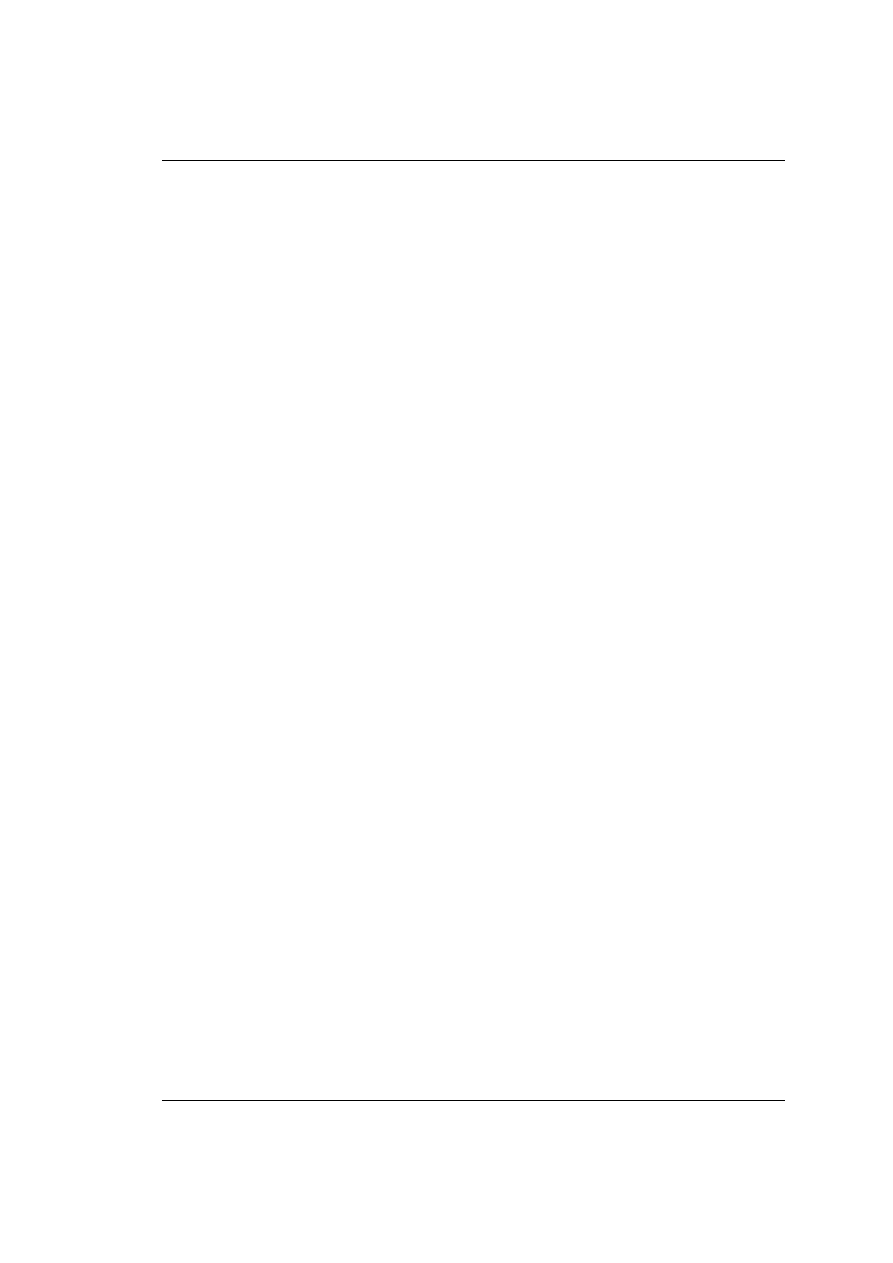
5.5. Grupy użytkowników
ingerencja może spowodować niepożądane efekty. Ale czym jest zaklęcie umask? Otóż polecenie
to ustawia maskę uprawnień do plików wykorzystywaną w chwili tworzenia nowych plików (choć
nie tylko). Kiedy zachodzi potrzeba założenia nowego pliku lub katalogu system musi nadać
jakieś wartości początkowe uprawnień. W tym celu od uprawnień “pełnych” odejmuje wartości
ustawione poleceniem umask i wynik przyjmuje jako wartość początkową. W przypadku plików
bity x nie są ustawiane nawet wtedy gdy wynik ustalenia uprawnień początkowych na to zezwala.
W naszym przypadku nowo tworzone pliki i katalogi będą miały ustawione pełne prawa dostępu
dla właściciela i grupy oraz całkowity brak możliwości dostępu dla innych użytkowników. Usta-
wienie bitu sgid dla katalogu daje nam pewność, że dla wszystkich plików i katalogów grupa
będzie ustawiona na projekt, co umożliwi członkom grupy dostęp do nich.
Poleceniem, którego do tej pory nie używaliśmy jest ln. Zaklęcie to służy do tworzenia linków
znanych w innych systemach jako skróty. Wprawdzie odpowiedniość linków i skrótów nie jest
tak jednoznaczna, ale dla naszych potrzeb możemy przyjąć, że spełniają tę samą rolę. W naszym
przypadku utworzone linki mają znaczenie raczej kosmetyczne. Tworzymy je w celu ułatwienia
użytkownikom dotarcia do zasobów projektu bez konieczności przeszukiwania drzewa katalogów.
I na tym zakończę omawianie tego problemu. Jestem pewien, że na pojawiające się pytania
potrafisz samodzielnie znaleźć odpowiedzi korzystając z dokumentacji dostępnej w systemie.
Zarządzając kontami i grupami kont pamiętaj, że pod ich nazwami kryją się rzeczywiste
osoby i Twoje postępowanie będzie rzutować na Twoje stosunki z nimi. Postępuj zawsze tak,
jakbyś miał właśnie przed sobą rzeczywistego petenta proszącego o pomoc w sprawie, której nie
rozumie. Zawsze staraj się takiemu mugolowi pomóc, nauczyć go, “wcisnąć’ mu do głowy choć
odrobinę wiedzy tajemnej. Będziesz miał mniej pracy, a Twój system będzie bezpieczniejszy.
- 53 -
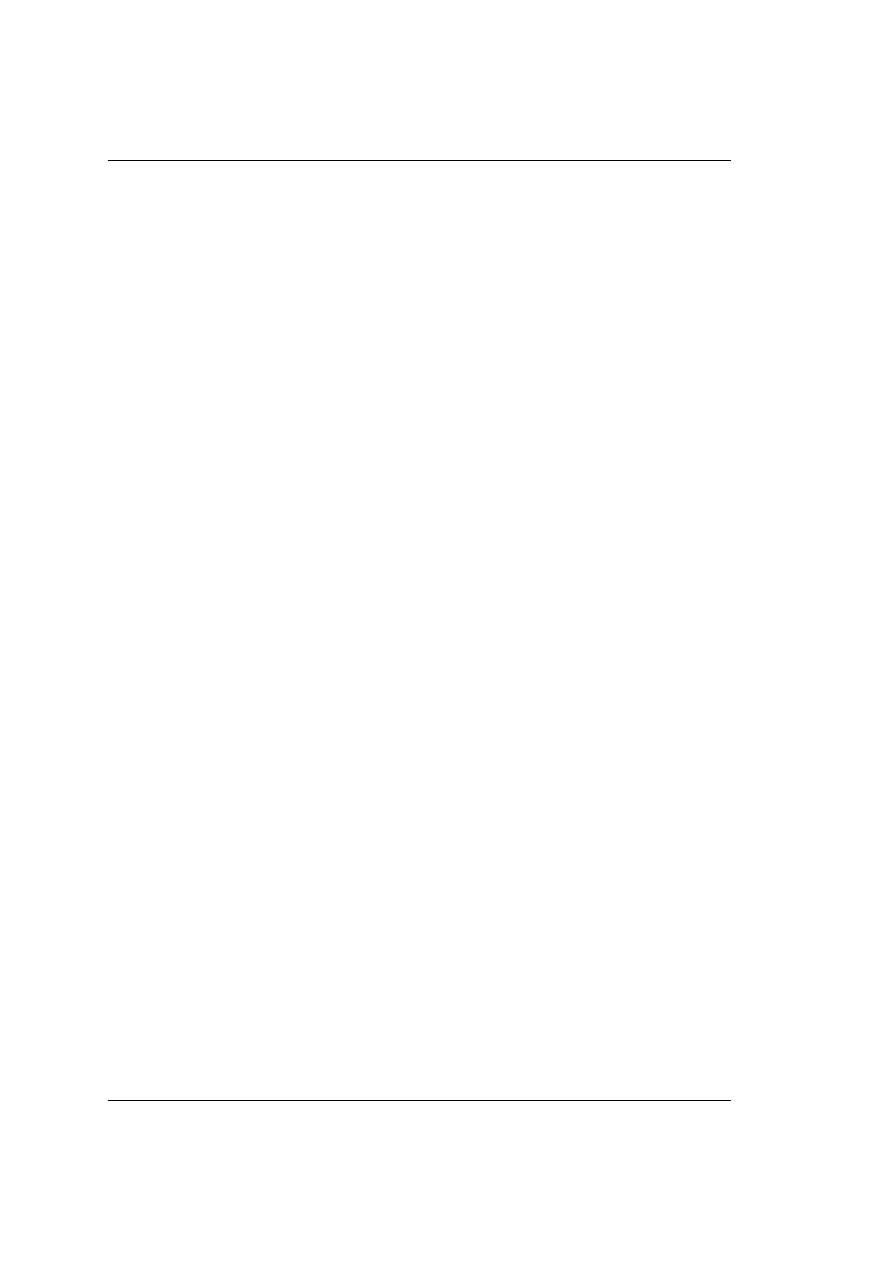
5. Konta użytkowników
- 54 -
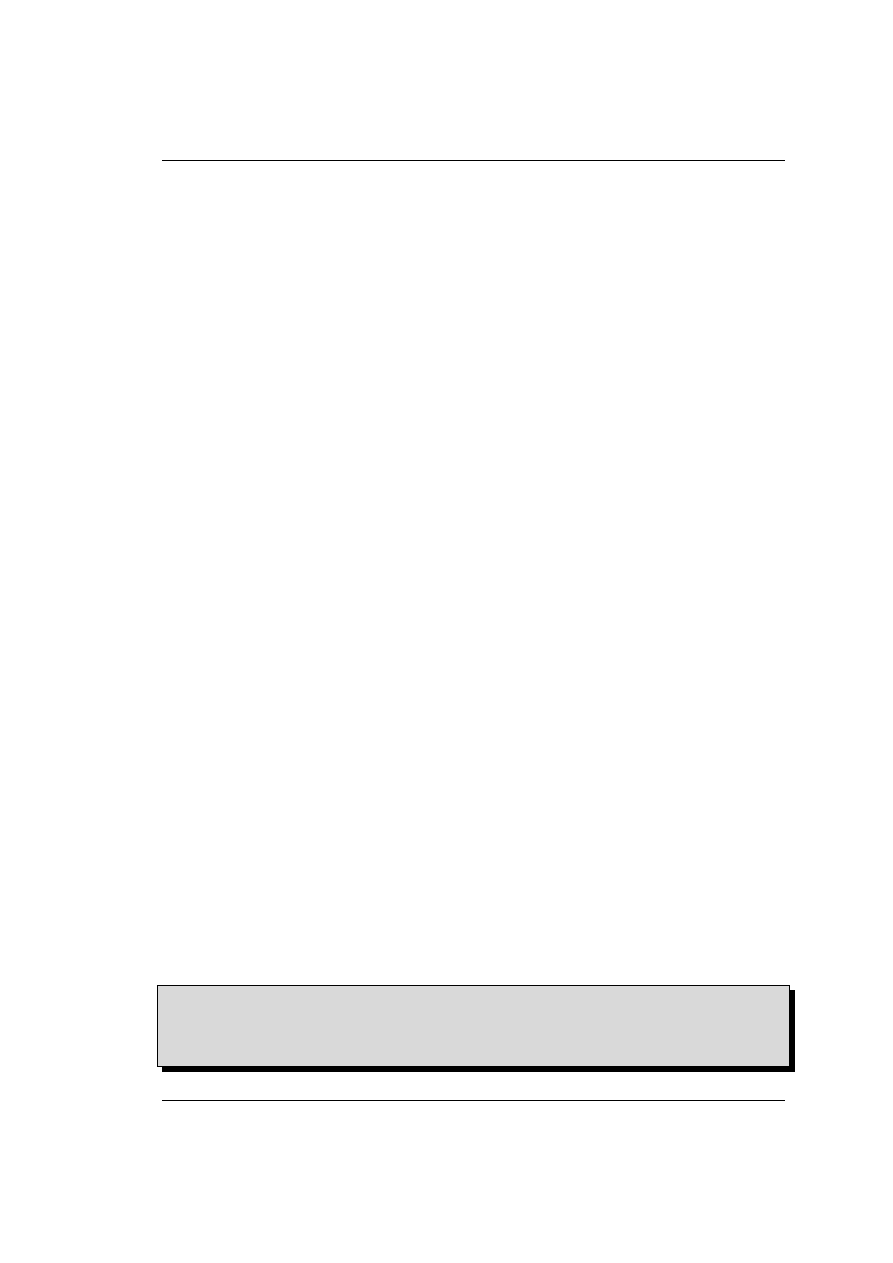
Rozdział 6
Konfiguracja sieci
Jeszcze do niedawna komputery wykorzystywane były głównie do obliczeń i jako inteligentne
maszyny do pisania. Obecnie sytuacja się znacznie zmieniła. Komputery stały się urządzeniami
multimedialnymi, ale także oknem na świat. Łatwość dostępu do Internetu sprawiła, że kompu-
ter, w wielu wypadkach traktowany jest jako “rozwinięcie” technologiczne telefonu. Aby jednak
wykorzystać go do takich celów, należy go włączyć do sieci i odpowiednio skonfigurować. W tej
części podręcznika zajmiemy się właśnie przystosowaniem naszego systemu do pracy w sieci.
6.1
Adresy w sieci IP
Znajomość z siecią zaczniemy od poznania podstaw najpopularniejszej obecnie sieci — sieci
IP. Pierwszym punktem będzie poznanie budowy sieci. Z wielu względów przyjęto, że protokół
TCP/IP należy przedstawiać jako schemat warstwowy. I tak :
warstwa fizyczna - to część związana ściśle ze sprzętem i jego funkcjonowaniem
interfejs - to już warstwa związana z obsługą urządzeń fizycznych i udostępnienia ich systemowi
operacyjnemu
warstwa IP - jest to warstwa zawierająca mechanizmy komunikacji pomiędzy systemami
warstwa TCP - to już warstwa transportowa umożliwiająca przesyłanie danych
warstwa aplikacji - a to warstwa najbliższa człowiekowi, tutaj znajdziemy aplikacje serwerowe
oraz klientów korzystających z usług serwerów.
Nie będziemy się szczegółowo zagłębiać w specyfikę poszczególnych warstw. Zajmiemy się tylko
tymi elementami, które mają istotne znaczenie dla użytkownika. Z warstwy fizycznej interesuje
nas fizyczny adres karty sieciowej nazywany często MAC adresem. Adres ten składa się z 48 bitów
i najczęściej przedstawiany jest w notacji szesnastkowej jako 6 grup ośmiobitowych. Przykładem
takiego adresu może być taki zapis 02:60:8C:2E:9B:CA. Adres Twojej karty możesz poznać
wpisując polecenie ifconfig :
[ t u p t u s @ d r e p t a k t u p t u s ] $ / s b i n / i f c o n f i g - a
e t h 0
L i n k e n c a p : E t h e r n e t
H W a d d r 0 0 : 5 0 : 0 4 : 6 7 : CC :93
i n e t a d d r : 1 9 2 . 1 6 8 . 1 . 1
B c a s t : 1 9 2 . 1 6 8 . 1 . 2 5 5
M a s k : 2 5 5 . 2 5 5 . 2 5 5 . 0
( . . . )
[ t u p t u s @ d r e p t a k t u p t u s ] $
- 55 -
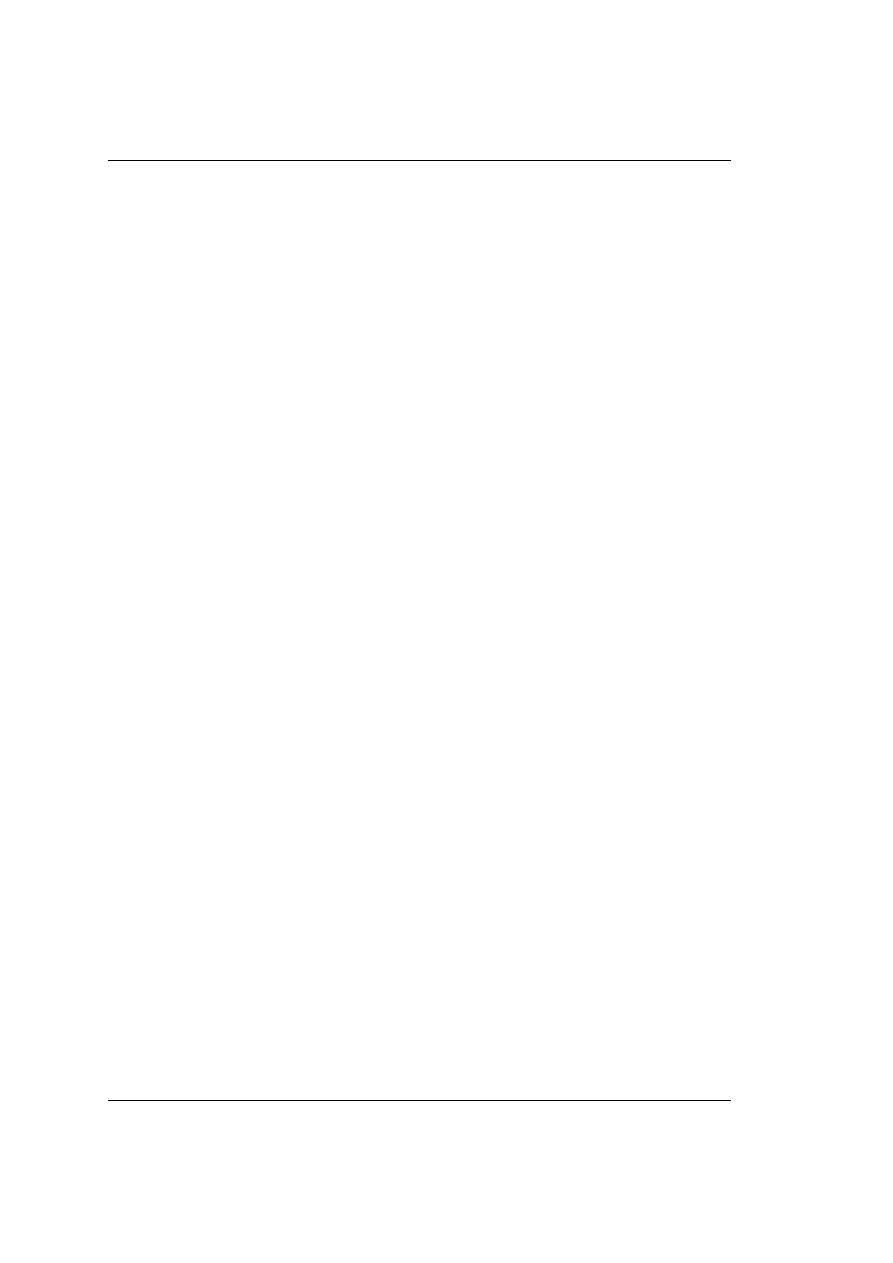
6. Konfiguracja sieci
Pole HWaddr to właśnie adres fizyczny karty sieciowej. Teoria mówi, że adresy te są niepowta-
rzalne i nie mogą być zmienione (są zapisane na stałe na karcie sieciowej). Nie jest to do końca
prawdą, gdyż zdarza się, że firmy produkujące karty przydzielają identyczne adresy kartom kie-
rowanym na różne rynki zbytu. Stąd adres fizyczny Twojej karty może być identyczny z adresem
karty sprzedawanej na Tajwanie. Sytuacja taka nie powoduje konfliktów, dopóki nie sprowa-
dzamy “na własną rękę” urządzeń z odległych stron świata. Niezmienność adresu też do końca
nie jest prawdą. Rzeczywiście nie mamy możliwości zmiany danych zapisanych na karcie, ale
istnieją możliwości programowe zmuszenia karty do przedstawiania się w sieci innym adresem,
niż faktycznie zapisany w jej pamięci. Właściwość ta jest często wykorzystywana przez czar-
noksiężników w celu podszycia się pod serwery lub stacje klienckie. Ale istnieją też przykłady
całkiem legalnego wykorzystania maskowania MAC adresów np. w projektach High Avability
Cluster. Dla naszych potrzeb przyjmujemy jednak, zgodnie z teorią, że MAC adres jest unikalny
i niezmienny.
Kolejną warstwą wymagającą omówienia jest warstwa interfejsu. Przez interfejs rozumieć bę-
dziemy reprezentację urządzenia fizycznego w systemie operacyjnym. Interfejsów obsługiwanych
przez system Linux jest wiele, jednak w praktyce spotkasz się z trzema z nich (inne spotykane są
sporadycznie w zaawansowanych zastosowaniach). Kiedy wykonałeś polecenie ifconfig otrzy-
małeś informację co najmniej o jednym interfejsie — lo. Jest to tzw. loopback. W literaturze
polskojęzycznej nazywany jest często interfejsem pętli zwrotnej. W dużym uproszczeniu jest to
programowa imitacja interfejsu sieciowego wykorzystywana przez system do odwoływania się do
samego siebie. Dwa pozostałe to eth i ppp. Za nazwą interfejsu następuje jego numer w sys-
temie, przy czym numerowanie zaczyna się od 0. Interfejsy eth to urządzenia wykorzystujące
sieć ethernet. Znajdziemy tu karty sieciowe i DSL. Interfejsy ppp to urządzenia wykorzystujące
połączenia typu “point to point” i będą to różnego rodzaju modemy. Jeśli w Twoim kompute-
rze zainstalowana jest jedna karta sieciowa ethernet i jeden modem, to po wydaniu polecenia
ifconfig zobaczysz interfejsy eth0 i ppp0.
Następną warstwą jest warstwa IP. Tutaj zatrzymamy się na dłużej. Warstwa IP odpowie-
dzialna jest za transport pakietów pomiędzy poszczególnymi interfejsami sieciowymi. Internet
Protocol (IP) ukrywa przed systemem fizyczną strukturę sieci udostępniając mechanizmy umożli-
wiające dostęp do struktury logicznej. Dzięki takiemu podejściu wyższe warstwy mogą korzystać
z sieci niezależnie od tego jakie urządzenia w tej sieci funkcjonują i jak fizycznie zbudowana
jest struktura sieci. W celu stworzenia takiej wirtualnej sieci każdemu interfejsowi nadawany
jest unikalny adres IP składający się z 32 bitów. Oczywiście to tylko teoria. Już w tej chwili w
sieci funkcjonuje więcej komputerów niż jest dostępnych adresów IP. Jak to jest możliwe? Otóż
unikalność adresów musi być zapewniona w ramach danej sieci logicznej, natomiast sieci logicz-
ne mogą być maskowane. Temat maskowania adresów sieciowych zostanie omówiony w dalszej
części podręcznika. W tej chwili przyjmujemy, że adres IP interfejsu jest unikalny.
Kolejnym elementem warstwy IP jest zapewnienie prawidłowego określenia trasy przesyłania
pakietów pomiędzy interfejsami. Element ten nazywany jest routingiem. Każdy system przecho-
wuje w pamięci tabelę routingu, którą możemy zobaczyć wydając polecenie route. Tabele tą
system wykorzystuje na własne potrzeby, jednak można system tak skonfigurować, aby umiał
przekazywać pakiety pochodzące z innych komputerów i kierowane również do innych kompu-
terów. Do tego celu wymagane jest, aby komputer wyposażony był w co najmniej dwa fizyczne
interfejsy sieciowe połączone do różnych sieci logicznych i był odpowiednio skonfigurowany. Sys-
tem udostępniający taką funkcjonalność nazywamy routerem. Warstwa IP odpowiedzialna jest
również za przesyłanie sygnałów sterujących wykorzystaniem sieci. Do tego celu wykorzysty-
wane są datagramy ICMP. Zapewne zetknąłeś się już z poleceniem ping wykorzystywanym do
sprawdzenia czy “żyje” interfejs o podanym adresie. Polecenie to wykorzystuje właśnie pakiety
ICMP. Przykład nie bardziej zaawansowany : kiedy próbujesz obejrzeć jakąś stronę www musisz
podać adres serwera udostępniającego taką usługę. Jeśli pomylisz się i wpiszesz adres hosta, któ-
- 56 -
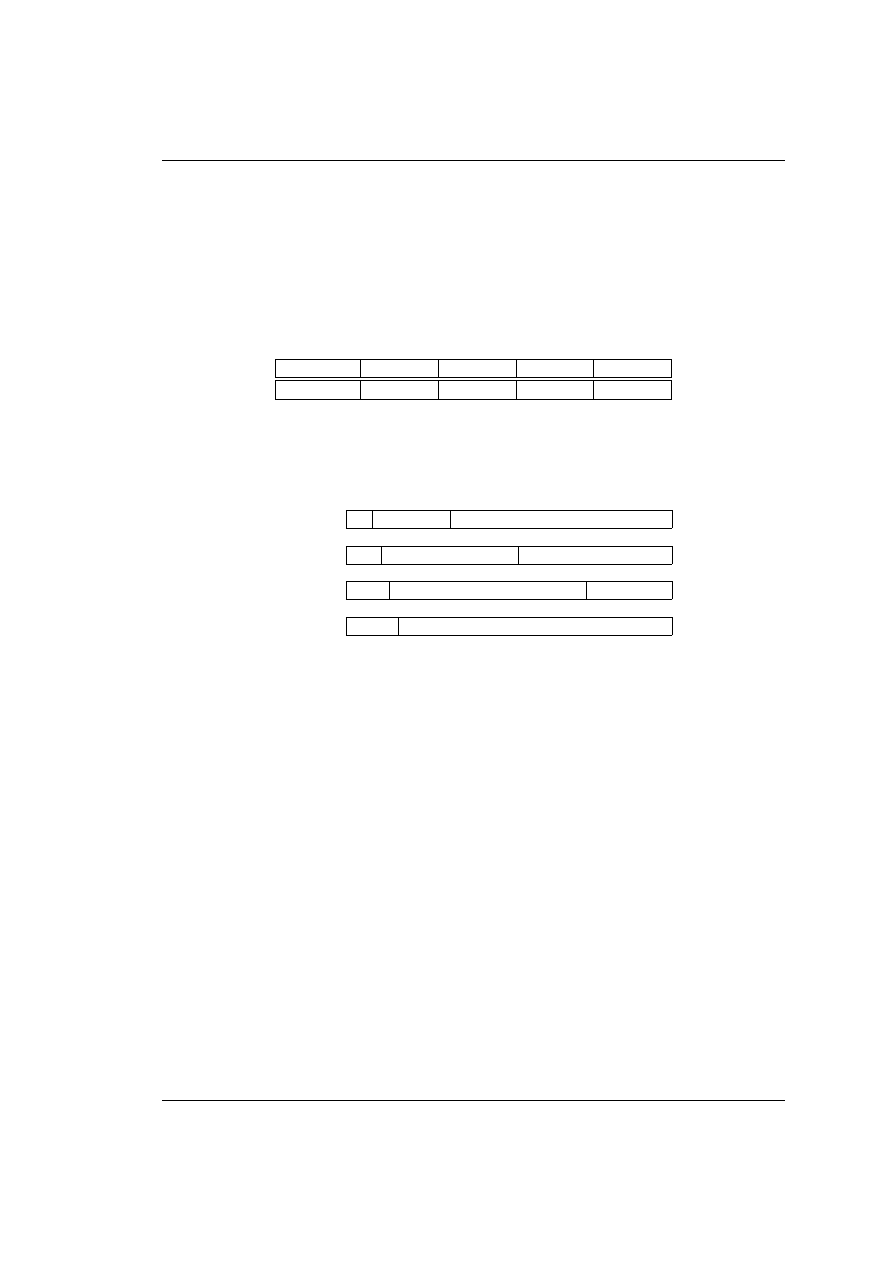
6.1. Adresy w sieci IP
ry nie udostępnia stron www, to system zainstalowany na tym hoście odpowie pakietem ICMP
informującym o braku żądanej usługi.
Zajmiemy się teraz najważniejszym tematem w tej części, czyli adresami IP interfejsów,
przy czym omówimy jedynie standard IPv4 jako najbardziej rozpowszechniony (IPv6 jest
jeszcze rzadko spotykany). Jak już wcześniej wspomniałem adres IP składa się z 32 bitów. Dla
ułatwienia korzystania z niego przyjęło się przedstawiać adres w formie dziesiętnej jako cztery
oktety (cztery grupy po osiem bitów). Maksymalną liczbę jaką możemy zapisać na 8 bitach jest
liczba 255. Zatem adres 11000000101010000000000100000001 przedstawiamy jako 192.168.1.1
binarnie
11000000
10101000
00000001
00000001
dziesiętnie
192
168
1
1
Przedstawiony adres tak naprawdę nie jest adresem komputera. Każdy adres IP składa się z
dwóch części : adresu sieci i adresu hosta w ramach tej sieci.
Adresy IP podzielono na tzw. klasy adresowe. Poniższy schemat przedstawia podział prze-
strzeni adresowej IP w zależności od klasy :
7 bitów
24 bity
Klasa A
0
Sieć
Host
14 bitów
16 bitów
Klasa B
10
Sieć
Host
21 bitów
8 bitów
Klasa C
110
Sieć
Host
28 bitów
Klasa D
1110
MultiCast
Z powyższego schematu można wyciągnąć kilka ciekawych wniosków :
Klasa A w pierwszym oktecie może zawierać liczby 1 – 127, w klasie tej może być 128 (7 bitów)
różnych sieci po 16 777 214 hostów
Klasa B w pierwszym oktecie może zawierać liczby 128 – 191, w klasie mogą być 16 384 (14
bitów) rożne sieci po 65 534 hosty
Klasa C w pierwszym oktecie może zawierać liczby 192 – 223, w klasie może być utworzone 2
097 152 (21 bitów) różne sieci po 254 hosty
Klasa D jest klasą specjalną wykorzystywaną w zastosowaniach multimedialnych i rzadko spo-
tykaną. Istnieje jeszcze klasa E, ale jest ona zarezerwowana dla wojska, więc nie będziemy się
nią zajmowali.
Zapewne zauważyłeś, że liczby hostów w poszczególnych sieciach są o dwa mniejsze niż by
to wynikało z liczby bitów przeznaczonych na adres hosta. Nie jest to błąd. Otóż w każdej sieci
istnieją dwa adresy specjalne. Pierwszy adres, ten o najniższej wartości, to adres samej sieci i wy-
korzystywany jest w procesie routingu. Drugi adres specjalny to tzw. adres rozgłoszeniowy (ang.
broadcast) i zajmuje on najwyższą wartość dostępną w danej sieci. Zapytanie wysłane na adres
rozgłoszeniowy dociera do wszystkich hostów w danej sieci. Ze względu na działania różnych
czarnoksiężników większość administratorów wyłącza obsługę broadcastów, gdyż odpowiadanie
na zapytania tego typu może prowadzić do zatkania sieci.
W ramach adresów wyróżniono kilka adresów do zastosowań specjalnych. Przykładem takiego
adresu jest adres 127.0.0.1 nadawany interfejsowi lo. Zapamiętaj ten adres, żebyś w przyszłości
nie popełniał błędu mugoli wołających na grupach dyskusyjnych o pomoc : “Atakuje mnie kom-
puter o adresie 127.0.0.1. Jak mam go namierzyć?”. Również pewne adresy sieci mają specjalne
- 57 -
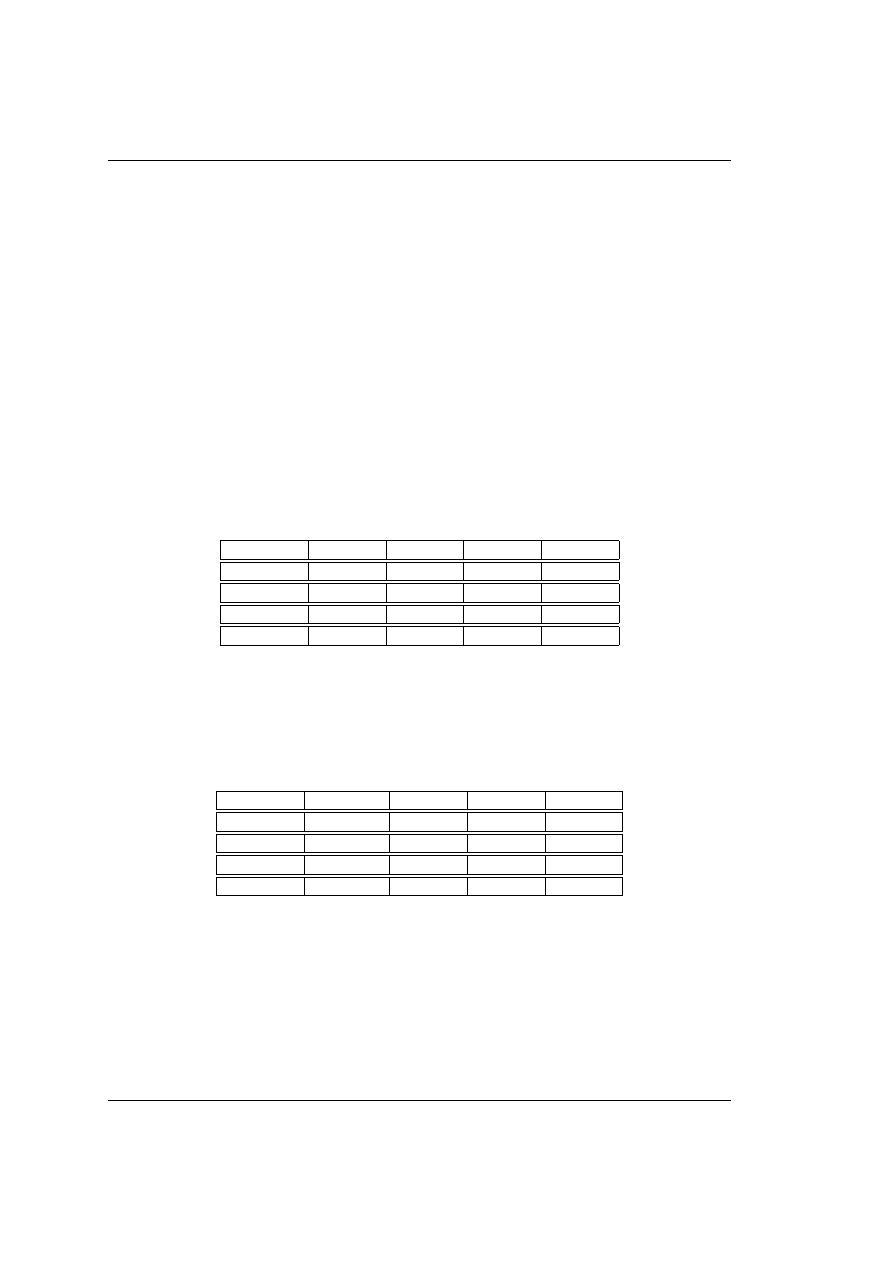
6. Konfiguracja sieci
znaczenie. Otóż wydzielono trzy adresy sieci i przyjęto, że są to sieci prywatne, niewidoczne z
Internetu. Sieci te nie są routowane bezpośrednio do sieci Internetu. Adresy te to : w klasie A
— 10.x.x.x, w klasie B — 172.16.x.x i w klasie C — 192.168.x.x
Zanim przejdziemy do praktycznego wykorzystania zdobytej wiedzy musimy poznać jeszcze
jedno zagadnienie. Zagadnieniem tym jest maska sieci oraz związany z tym temat wydzielania
podsieci. Maska sieci to ciąg 32 bitów zaczynających się jedynkami i zakończony zerami. Począt-
kowe jedynki oznaczają bity, które w adresie IP oznaczają adres sieci. Na tej podstawie system
może określić w jaki sposób przekazywać pakiety. W ramach jednej sieci pakiety przekazywa-
ne są bezpośrednio pod wskazany adres, w przypadku adresu spoza sieci pakiety kierowane są
do routera, a ten przekazuje je dalej. Skoro odpowiednie ustawienie maski określa sieć, to co z
klasami? Klasy to pojęcie umowne i dla komputera nie ma większego znaczenia poza tym, że
granicą adresu sieci jest oktet. Zauważ, że adres sieci dla klasy A zajmuje 8 bitów, dla klasy B 16
bitów i dla klasy C 24 bity. Stosowanie się ściśle do zakresów klas byłoby bardzo niewygodne i w
znacznym stopniu ograniczało możliwości konfiguracji sieci. Załóżmy, że w naszej sieci mamy 500
komputerów, jakiej klasy użyć? Klasa C jest zbyt mała, a stosowanie klasy B byłoby zwykłym
marnotrastwem. A jeśli mamy fizycznie wydzieloną sieć zawierającą tylko dwa urządzenia (np.
abonent DSL)? Potrzebujemy 4 adresów (sieć, 2 interfejsy i broadcast), a co z resztą adresów
z klasy np. C? Z tego względu postanowiono stosować podsieci uzyskując je dzięki stosowaniu
masek sieci. Zerknijmy zatem na schemat :
binarnie
11000000
10101000
00000001
00000001
dziesiętnie
192
168
1
1
maska C
11111111
11111111
11111111
00000000
dziesiętnie
255
255
255
0
Adres sieci
192
168
1
0
Powyższy przykład przedstawia przykład dla naszej sieci LAN przyjmując, że wykorzystujemy
prywatną klasę C. W tym wypadku maska sieci zawiera 24 jedynki informując system, że adresy
o początkowych 24 bitach identycznych z zawartymi w adresie naszej karty należą do tej samej
sieci i należy je traktować jako adresy lokalne.
Nieco inaczej wyglądałby powyższy schemat dla naszego interfejsu zewnętrznego. Na potrzeby
naszego kursu przyjęliśmy, że jest to adres 10.1.1.2. Zobaczmy jak będzie wyglądał schemat dla
tego interfejsu zakładając, że znajduje się on w podsieci zawierającej 4 adresy :
binarnie
000001010
00000001
00000001
00000010
dziesiętnie
10
1
1
2
maska C
11111111
11111111
11111111
11111100
dziesiętnie
255
255
255
252
Adres sieci
10
1
1
0
W tak skonstruowanej podsieci mamy do dyspozycji dwa adresy (10.1.1.1 i 10.1.1.2) dla inter-
fejsów sieciowych oraz dwa adresy specjalne (sieć — 10.1.1.0, broadcast — 10.1.1.3). Zauważ, że
przy tak ustawionej masce możemy ustalić od razu adresy w kolejnej podklasie : sieć — 10.1.1.4,
interfejsy — 10.1.1.5 i 6 oraz broadcast — 10.1.1.7.
Z maskami sieci wiąże się jeszcze pojęcie bitowego wykładnika potęgi. Brzmi to nieco groź-
nie, ale jest wyjątkowo prostym pojęciem. Otóż bitowy wykładni potęgi dla maski sieci to liczba
początkowych jedynek w masce sieci. Adres naszego interfejsu wewnętrznego możemy przed-
stawić jako 192.168.1.1/255.255.255.0, ale w wielu przypadkach akceptowany jest również zapis
192.168.1.1/24. Podobnie dla interfejsu zewnętrznego adres można przedstawić jako
10.1.1.1/255.255.255.252 lub 10.1.1.1/30.
- 58 -

6.2. Konfiguracja interfejsów
A teraz zadanie. Administrator podał nam informację, że dla interfejsu sieciowego naszego
komputera przydzielił adres 10.0.2.15/23. Podaj pozostałe parametry sieci, w której ma pracować
nasz interfejs. Zacznijmy od maski sieci — 23 czyli ostatnie 9 bitów to bity adresu hosta więc w
sieci może znajdować się 510 interfejsów, natomiast 23 początkowe bity to adres sieci. Wynika z
tego, że czwarty oktet to w całości część hosta natomiast w drugim oktecie tylko ostatni bit może
się zmieniać. Więc adresy sieci dla tak utworzonej maski będą następujące : 10.0.0.0, 10.0.2.0,
10.0.4.0 itd. I już mamy wszystkie informacje :
Adres sieci — 10.0.2.0
Broadcast — 10.0.3.255
Maska sieci — 255.255.254.0
Jeśli doszedłeś do takich samych wyników, to świetnie, jeśli jednak nie, to przeczytaj ten rozdział
jeszcze raz.
6.2
Konfiguracja interfejsów
Z wielu względów nie będę tu opisywał konfiguracji sieci w środowisku graficznym. Trzeba
by było uwzględnić wszystkie możliwe środowiska oraz wersje dystrybucji. Poza tym narzędzia
dostępne w środowiskach graficznych są bardzo intuicyjne i z całą pewnością poradzisz sobie
samodzielnie.
Zdarzają się jednak sytuacje, gdy z różnych względów nie możemy wykorzystać środowiska
graficznego lub jego funkcjonalność nie wystarcza do rozwiązania problemu. W takim wypad-
ku pozostaje nam konsola i ręczna edycja plików tekstowych. Tymi sytuacjami zajmiemy się
dokładniej.
6.2.1
Karty sieciowe
Mamy dwa rodzaje kart sieciowych PCI i ISA. Z pierwszą grupą kart z reguły nie ma pro-
blemów, gdyż są automatycznie wykrywane przez instalator oraz aplikację kudzu. Kiedy kar-
ta taka zostanie znaleziona w procesie instalacji, instalator doda odpowiednie wpisy do pliku
/etc/modules.conf, zapyta o parametry interfejsu sieciowego i dokona odpowiednich wpi-
sów konfigurujących ten interfejs. Ogólne parametry konfiguracji sieci znajdują się w pliku
/etc/sysconfig/network natomiast konfiguracja interfejsu w pliku /etc/sysconfig/network-
scripts/ifcfg-eth0 (to dla pierwszego interfejsu). Niestety często, szczególnie przy dwóch kar-
tach, karty zostaną wykryte jednak instalator pozwoli na ustawienie parametrów tylko jednego
interfejsu. Jeśli masz do czynienia z sytuacją, gdy nie możesz korzystać z drugiego interfejsu, to
poszukiwanie powinniśmy zacząć od polecenia ifconfig :
[ r o o t @ d r e p t a k r o o t ]# i f c o n f i g - a
e t h 0 L i n k e n c a p : E t h e r n e t
H W a d d r 0 0 : 5 0 : 0 4 : 6 7 : CC :93
i n e t a d d r : 1 9 2 . 1 6 8 . 1 . 1
B c a s t : 1 9 2 . 1 6 8 . 1 . 2 5 5
M a s k : 2 5 5 . 2 5 5 . 2 5 5 . 0
UP B R O A D C A S T R U N N I N G M U L T I C A S T
MTU : 1 5 0 0
M e t r i c :1
RX p a c k e t s :33 e r r o r s :0 d r o p p e d :0 o v e r r u n s :0 f r a m e :0
TX p a c k e t s :85 e r r o r s :0 d r o p p e d :0 o v e r r u n s :0 c a r r i e r :0
c o l l i s i o n s :0 t x q u e u e l e n : 1 0 0 0
RX b y t e s : 3 9 7 9 ( 3 . 8 Kb )
TX b y t e s : 1 2 8 2 1 ( 1 2 . 5 Kb )
I n t e r r u p t :15 B a s e a d d r e s s :0 x d 0 0 0
e t h 1 L i n k e n c a p : E t h e r n e t
H W a d d r 0 0 : 2 0 : AF : BE : 9 6 : D7
B R O A D C A S T R U N N I N G M U L T I C A S T
MTU : 1 5 0 0
M e t r i c :1
RX p a c k e t s :0 e r r o r s :0 d r o p p e d :0 o v e r r u n s :0 f r a m e :0
- 59 -
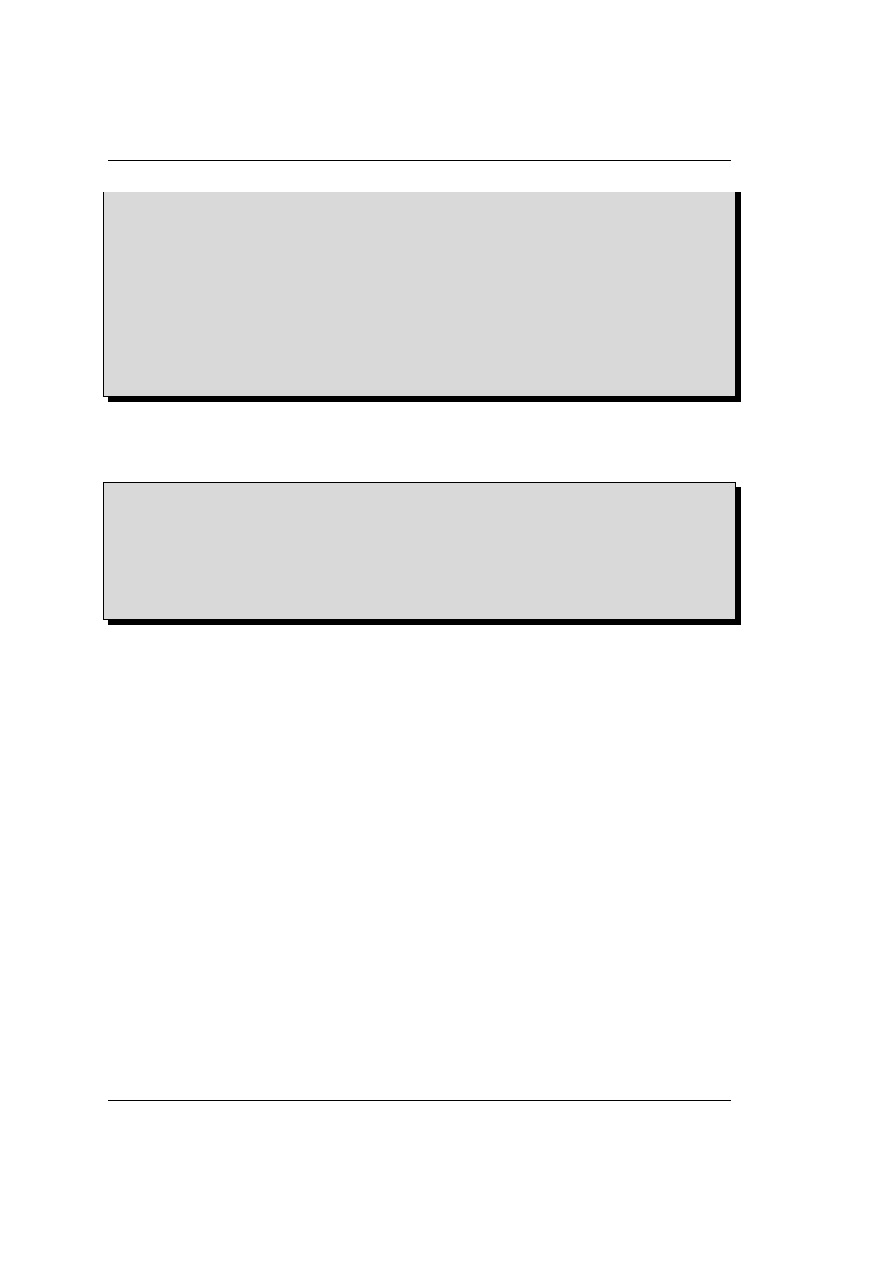
6. Konfiguracja sieci
TX p a c k e t s :0 e r r o r s :0 d r o p p e d :0 o v e r r u n s :0 c a r r i e r :0
c o l l i s i o n s :0 t x q u e u e l e n :0
RX b y t e s :0 ( 0 . 0 Mb )
TX b y t e s :0 ( 0 . 0 Kb )
I n t e r r u p t :10 B a s e a d d r e s s :0 x 3 0 0
lo
L i n k e n c a p : L o c a l L o o p b a c k
i n e t a d d r : 1 2 7 . 0 . 0 . 1
M a s k : 2 5 5 . 0 . 0 . 0
UP L O O P B A C K R U N N I N G
MTU : 1 6 4 3 6
M e t r i c :1
RX p a c k e t s :2 e r r o r s :0 d r o p p e d :0 o v e r r u n s :0 f r a m e :0
TX p a c k e t s :2 e r r o r s :0 d r o p p e d :0 o v e r r u n s :0 c a r r i e r :0
c o l l i s i o n s :0 t x q u e u e l e n :0
RX b y t e s : 1 0 0 ( 1 0 0 . 0 b )
TX b y t e s : 1 0 0 ( 1 0 0 . 0 b )
[ r o o t @ d r e p t a k r o o t ]#
Z powyższego wynika, że system rozpoznał dwie karty sieciowe, ale z jakiegoś względu nie “pod-
niósł” drugiego interfejsu. Przechodzimy zatem do katalogu /etc/sysconfig/network-scripts
i kopiujemy plik ifcfg-eth0 na ifcfg-eth1 i modyfikujemy jego zawartość do postaci odpo-
wiadającej naszym wymaganiom :
D E V I C E = e t h 1
B O O T P R O T O = n o n e
B R O A D C A S T = 1 0 . 1 . 1 . 3
I P A D D R = 1 0 . 1 . 1 . 2
N E T M A S K = 2 5 5 . 2 5 5 . 2 5 5 . 2 5 2
N E T W O R K = 1 0 . 1 . 1 . 0
G A T E W A Y = 1 0 . 1 . 1 . 2
O N B O O T = yes
T Y P E = E t h e r n e t
Nazwy poszczególnych pozycji są wymowne, więc nie będę się nad nimi rozwodził. Jedynie
BOOTPROTO wymaga wyjaśnienia. Pozycja ta opisuje sposób postępowania przy uruchamianiu
interfejsu. W przypadku statycznego adresu IP wpisujemy none, gdyż nie potrzebujemy żadnego
protokołu ustalającego adres. Mogą tu jednak pojawić się wpisy dhcp w przypadku ustalania
konfiguracji sieci przy pomocy klienta DHCP lub bootp w przypadku startu całego systemu na
podstawie danych pochodzących z sieci.
Teraz jeszcze restart sieci poleceniem “service network restart” i już mamy dwie karty sie-
ciowe.
Niestety nie zawsze jest tak prosto. Karty ISA nie są przez system rozpoznawane i
trzeba je dodać ręcznie. Instalację takiej karty rozpoczynamy od rozpoznania co to za
karta : jej nazwa, producent oraz symbol chipa. Ja mam kartę EtherLink II firmy 3Com
opartej na chipsecie 3c509B i na tej podstawie opiszę dalsze postępowanie. Pierwszą spra-
wą jest ustalenie jaki sterownik obsługuje naszą kartę. Ponieważ sterowniki to elementy
jądra systemu, to informacji należy szukać w dokumentacji jądra, a dokładniej w katalogu
/usr/src/linux-2.4/Documentation/networking (źródła jądra znajdują się w pakiecie
kernel-sources). Dla mojej karty sprawa jest prosta, gdyż zaraz na początku katalogu znajduje
się plik 3c509.txt. Możliwe, że Ty będziesz musiał trochę poszukać, ale zapewniam Cię,
że warto. W dokumentacji jest wiele informacji pomocnych przy konfigurowaniu karty. Z
dokumentacji dla mojej karty wynika, że domyślnie uruchamiana jest na przerwaniu 10. To
bardzo ważna informacja. Dzięki niej możemy w BIOSie maszyny zarezerwować to przerwanie
dla urządzeń ISA tak, aby nie zajęły go urządzenia PCI. Możemy oczywiście próbować
przydzielić naszej karcie ISA odpowiednie przerwanie na etapie uruchamiania kernela, ale
doświadczenie wskazuje, że ustawienia w BIOSie są skuteczniejszą metodą. Kiedy już mamy
skonfigurowany sprzęt możemy przystąpić do dodania karty do systemu. W tym celu otwieramy
plik /etc/modules.conf i dodajemy dwie linie :
- 60 -
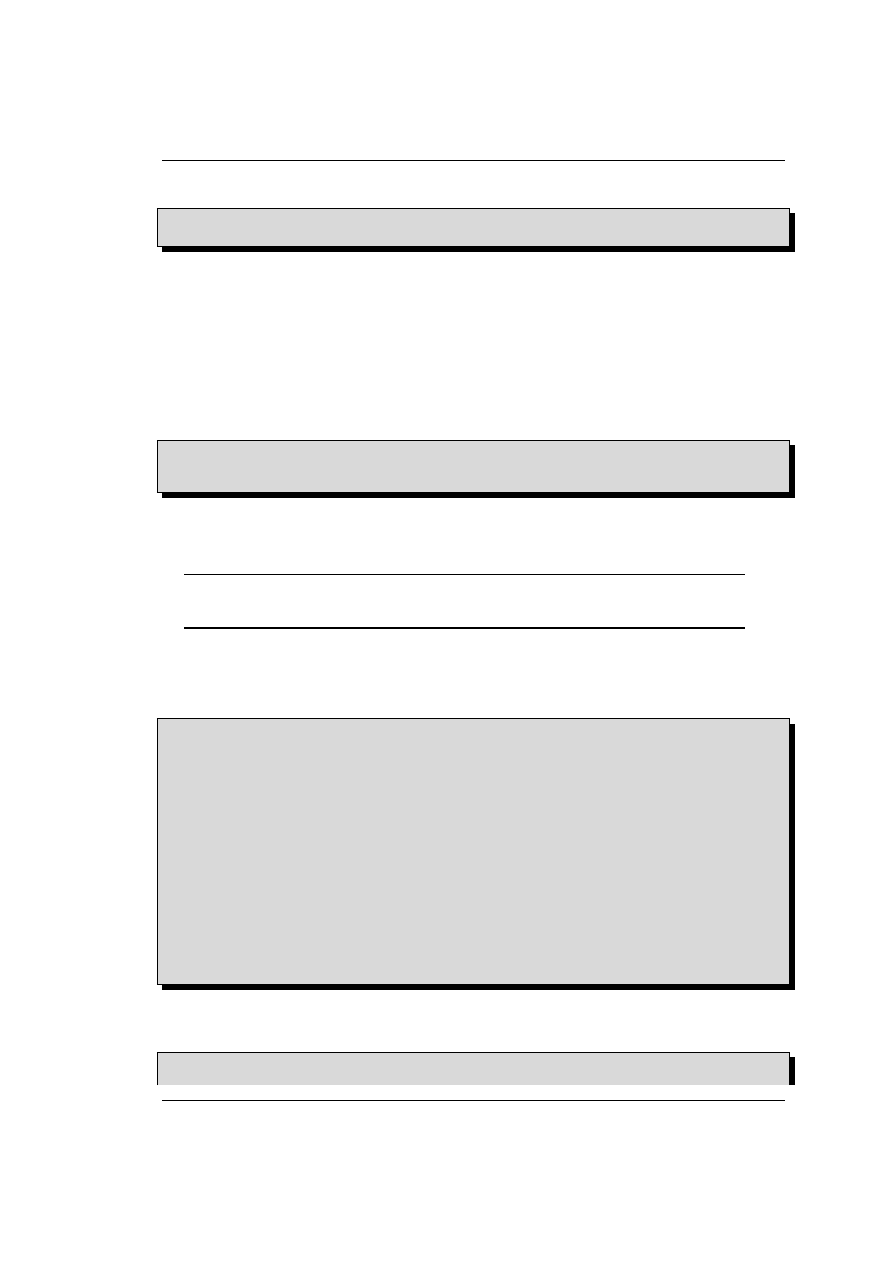
6.2. Konfiguracja interfejsów
a l i a s e t h 1 3 c 5 0 9
o p t i o n s 3 c 5 0 9 irq =10
Pierwsza linia “wiąże” sterownik 3c509 z interfejsem o nazwie eth1. Druga linia ustawia para-
metry urządzenia wykorzystywane w momencie startowania urządzenia. W tym wypadku jest to
numer przerwania ustawiony na 10 (irq=10). Często należy podawać również adres oraz kilka
innych parametrów. Szczegóły opisane są w dokumentacji sterownika. Teraz należy utworzyć
odpowiedni plik konfiguracyjny tak, jak to opisałem wyżej oraz załadować sterownik urządze-
nia poleceniem modprobe eth1. I to właściwie wszystko. Czasami zdarza się, że trzeba jeszcze
wykonać restart serwisu network, ale to już umiesz.
Opisując plik konfiguracyjny podałem sposób na konfigurację w przypadku posiadania sta-
tycznego adresu IP. Często się jednak zdarza, że nie mamy stałego adresu, lecz uzyskujemy go z
serwisu DHCP. W takim przypadku plik ifcfg-eth1 wyglądałby dużo prościej :
D E V I C E = e t h 1
O N B O O T = yes
B O O T P R O T O = d h c p
Wszystkie informacje niezbędne do skonfigurowania sieci otrzymamy z serwera DHCP w czasie
uruchamiania interfejsu eth1. Oczywiście w przypadku posiadania tylko jednego interfejsu
należy stosować eth0 jako nazwę interfejsu.
Uwaga. Do poprawnego funkcjonowania serwisu DHCP po stronie klienta niezbędna
jest instalacja pakietu dhclient.
Skoro już mamy skonfigurowane i uruchomione interfejsy sieciowe należałoby je przetesto-
wać. Pierwsze testy dotyczyć będą funkcjonowania sieci jako takiej. Wykorzystamy do tego celu
polecenie ping. Polecenie to wysyła datagramy ICMP o rozmiarze 56B pod wskazany adres.
Zaczynamy od pingowania samego siebie :
[ r o o t @ d r e p t a k r o o t ]# p i n g 1 9 2 . 1 6 8 . 1 . 1
P I N G 1 9 2 . 1 6 8 . 1 . 1
( 1 9 2 . 1 6 8 . 1 . 1 ) 5 6 ( 8 4 ) b y t e s of d a t a .
64 b y t e s f r o m 1 9 2 . 1 6 8 . 1 . 1 : i c m p _ s e q =0 ttl =64 t i m e = 0 . 1 9 7 ms
64 b y t e s f r o m 1 9 2 . 1 6 8 . 1 . 1 : i c m p _ s e q =1 ttl =64 t i m e = 0 . 1 4 4 ms
- - - 1 9 2 . 1 6 8 . 1 . 1 p i n g s t a t i s t i c s - - -
2 p a c k e t s t r a n s m i t t e d , 2 r e c e i v e d , 0% p a c k e t loss , t i m e 1 0 0 3 ms
rtt min / avg / max / m d e v = 0 . 1 4 4 / 0 . 1 7 0 / 0 . 1 9 7 / 0 . 0 2 9 ms , p i p e 2
[ r o o t @ d r e p t a k r o o t ]# p i n g 1 0 . 1 . 1 . 1
P I N G 1 0 . 1 . 1 . 1 ( 1 0 . 1 . 1 . 1 ) 5 6 ( 8 4 ) b y t e s of d a t a .
64 b y t e s f r o m 1 0 . 1 . 1 . 1 : i c m p _ s e q =0 ttl =64 t i m e = 0 . 1 9 0 ms
64 b y t e s f r o m 1 0 . 1 . 1 . 1 : i c m p _ s e q =1 ttl =64 t i m e = 0 . 1 3 9 ms
64 b y t e s f r o m 1 0 . 1 . 1 . 1 : i c m p _ s e q =2 ttl =64 t i m e = 0 . 1 4 9 ms
- - - 1 0 . 1 . 1 . 1 p i n g s t a t i s t i c s - - -
3 p a c k e t s t r a n s m i t t e d , 3 r e c e i v e d , 0% p a c k e t loss , t i m e 2 0 1 0 ms
rtt min / avg / max / m d e v = 0 . 1 3 9 / 0 . 1 5 9 / 0 . 1 9 0 / 0 . 0 2 4 ms , p i p e 2
[ r o o t @ d r e p t a k r o o t ]#
Jak widać oba interfejsy odpowiadają na pingi, więc przechodzimy do następnych testów. Po-
lecenie route pokaże nam konfigurację tablicy routingu naszej maszyny. O routingu powiemy
dokładniej w dalszej części, tutaj tylko ogólnie :
[ r o o t @ d r e p t a k r o o t ]# r o u t e
K e r n e l IP r o u t i n g t a b l e
- 61 -
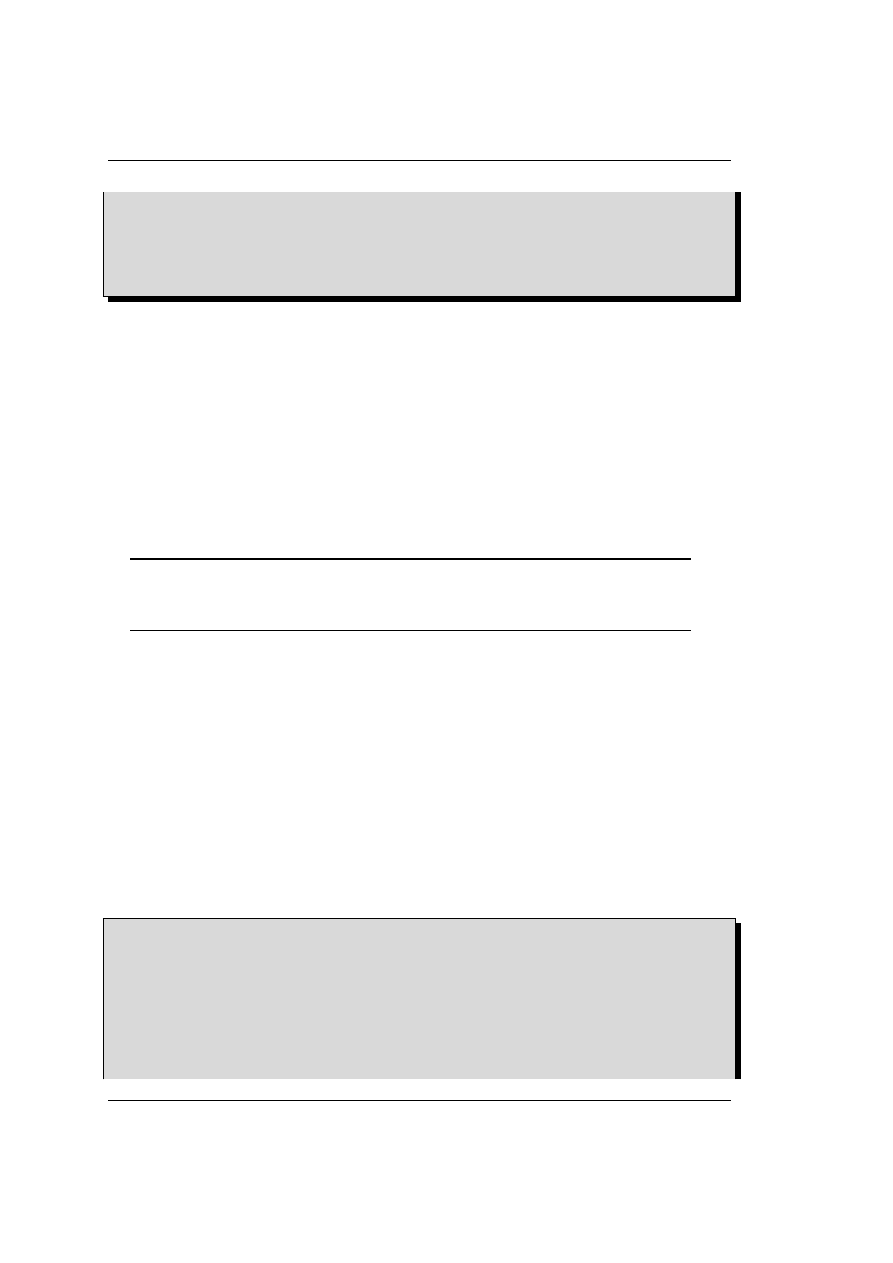
6. Konfiguracja sieci
D e s t i n a t i o n
G a t e w a y
G e n m a s k
F l a g s M e t r i c Ref
Use I f a c e
1 9 2 . 1 6 8 . 1 . 0
*
2 5 5 . 2 5 5 . 2 5 5 . 0
U
0
0
0 e t h 0
1 0 . 1 . 1 . 0
*
2 5 5 . 2 5 5 . 2 5 5 . 0
U
0
0
0 e t h 1
1 6 9 . 2 5 4 . 0 . 0
*
2 5 5 . 2 5 5 . 0 . 0
U
0
0
0 e t h 1
1 2 7 . 0 . 0 . 0
*
2 5 5 . 0 . 0 . 0
U
0
0
0 lo
d e f a u l t
1 0 . 1 . 1 . 2
0 . 0 . 0 . 0
UG
0
0
0 e t h 1
[ r o o t @ d r e p t a k r o o t ]#
Z powyższego wynika, że odwołania do naszej sieci LAN (192.168.1.0) mają być kierowane przez
interfejs eth0, odwołania do sieci zewnętrznej (10.1.1.0) mają być kierowane przez interfejs
eth1, natomiast pozostałe (default) mają być kierowane pod adres 10.1.1.2, czyli nasz gateway.
Wszystko wygląda poprawnie, więc możemy przeprowadzić próby wysyłania pingów do interfej-
sów innych maszyn. Problemów raczej nie przewiduję na tym etapie, ale . . .
Właściwie można na tym zakończyć omawianie konfiguracji interfejsów sieciowych, gdyby
nie jeden drobiazg. A mianowicie szybkość sieci. Wprawdzie nie mówiliśmy jeszcze o konfiguracji
serwera ftp, więc muszę Cię odesłać do odpowiedniego rozdziału opisującego ten temat. Kiedy
już będziesz miał uruchomiony serwer ftp możesz przeprowadzić test szybkości działania sieci. W
tym celu spróbuj przesłać duży plik (ok. 600MB) pomiędzy serwerem i komputerem położonym
w tej samej sieci. Sprawdź z jaką szybkością zostały przesłane dane. Jeśli szybkość ta wynosi
więcej niż 70% teoretycznej przepustowości, to wszystko jest w porządku. Jeśli jednak jest dużo
mniejsza, to należy się zastanowić nad przyczynami.
Uwaga. Pamiętaj, że prędkość kart podawana jest w mega bitach, programy podają
zaś prędkość transferu w kilo i mega bajtach. Jeśli dla kart 10Mb uzyskasz przesył na
poziomie 1MB, to bardzo dobrze.
Jednym z częściej spotykanych powodów problemów z szybkością jest źle dobrana prędkość
sąsiednich interfejsów. Ale wyjaśnijmy kolejno. Karty sieciowe mogą pracować z różnymi pręd-
kościami. Starsze obsługiwały prędkość 10Mb/s, nowsze 100Mb/s. Czasami możesz się spotkać
także z kartami 1000Mb/s oznaczanymi również jako Gigabit Ethernet. Ostatnio pojawiły się
na rynku karty o prędkości 10Gb/s, ale to jeszcze rzadkość. Jakby tego było mało karty mogą
pracować w dwu trybach : half-duplex i full-duplex. Aby ułatwić konfigurowanie kart w wielu
wypadkach możliwe jest ustawienie auto-negocjacji prędkości i jest to tryb domyślny pracy karty.
Przy wykorzystaniu tego trybu pracy karty sąsiadujące w sieci starają się wynegocjować szyb-
kość i tryb pracy i ustawić się do uzyskania optymalnego przesyłu danych. Pomysł bardzo dobry,
ale jak zawsze z bywa z automatami zdarzają się przypadki błędnego działania. Szczególnie
uciążliwy jest błędnie wynegocjowany tryb pracy.
Do zarządzania kartami sieciowymi możemy wykorzystać dwa programy : mii-tool oraz
ethtool. Ale tu lojalnie uprzedzam, że nie wszystkie sterowniki współpracują z tymi programa-
mi. Przykładem takiego sterownika jest dmfe.o obsługujący karty Davicom. Zawsze warto jednak
sprawdzić :
[ r o o t @ d r e p t a k r o o t ]# mii - t o o l
e t h 0 : no a u t o n e g o t i a t i o n , 10 baseT - HD , l i n k ok
S I O C G M I I P H Y on ’ eth1 ’ f a i l e d : O p e r a t i o n not s u p p o r t e d
[ r o o t @ d r e p t a k r o o t ]# e t h t o o l e t h 1
S e t t i n g s for e t h 1 :
S u p p o r t e d p o r t s : [ TP AUI ]
S u p p o r t e d l i n k m o d e s :
10 b a s e T / H a l f 10 b a s e T / F u l l
S u p p o r t s auto - n e g o t i a t i o n : No
A d v e r t i s e d l i n k m o d e s :
Not r e p o r t e d
A d v e r t i s e d auto - n e g o t i a t i o n : No
S p e e d : 10 Mb / s
- 62 -
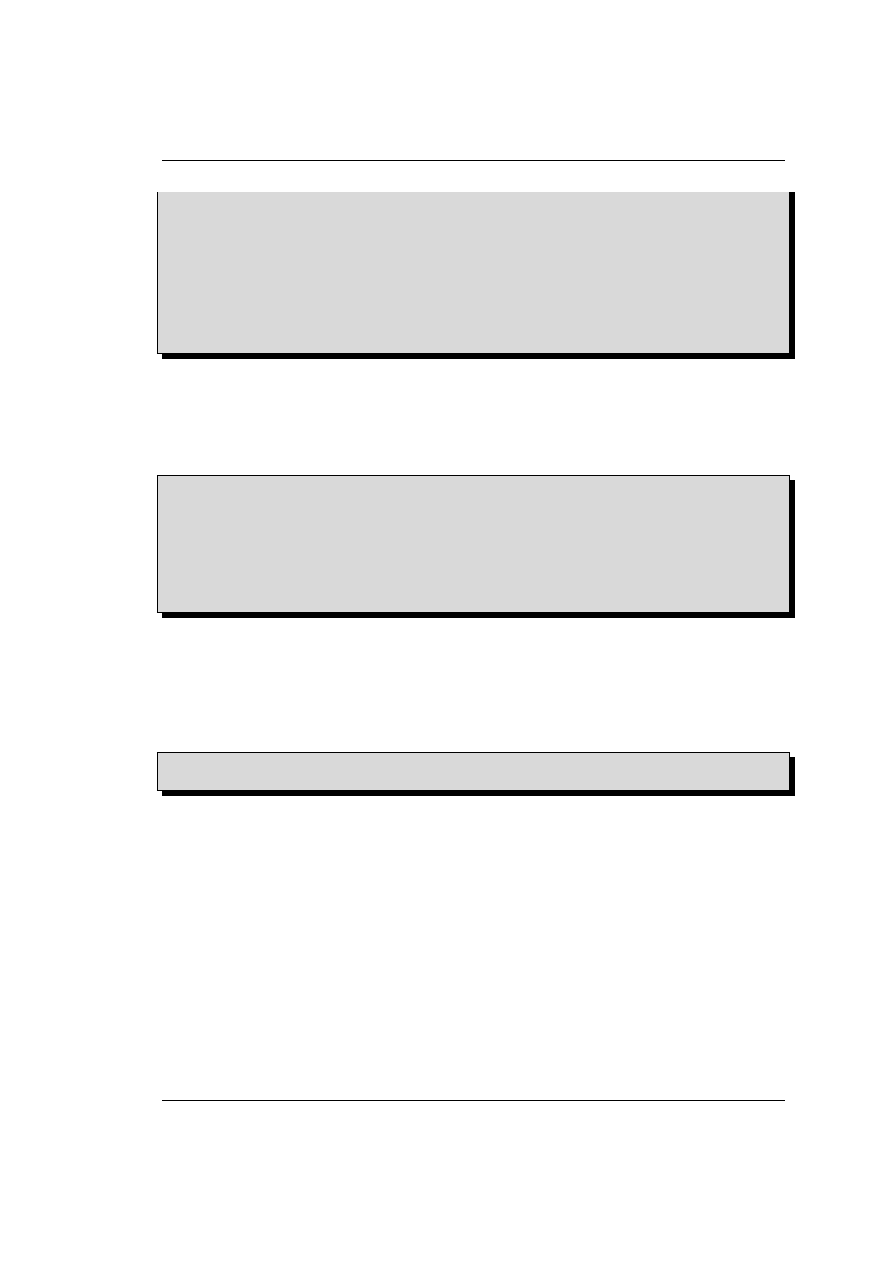
6.3. Konfiguracja routingu
D u p l e x : H a l f
P o r t : T w i s t e d P a i r
P H Y A D : 0
T r a n s c e i v e r : i n t e r n a l
Auto - n e g o t i a t i o n : off
C u r r e n t m e s s a g e l e v e l : 0 x 0 0 0 0 0 0 0 2 (2)
L i n k d e t e c t e d : yes
[ r o o t @ d r e p t a k r o o t ]# e t h t o o l e t h 0
S e t t i n g s for e t h 0 :
No d a t a a v a i l a b l e
[ r o o t @ d r e p t a k r o o t ]#
Jak widzisz w moim przypadku karta eth0 współpracuje z mii-tool, ale nie z ethtool. W
przypadku eth1 jest odwrotnie. Wykorzystując podane programy narzędziowe ustawiamy “na
sztywno” prędkość karty i sprawdzamy, czy transfer się poprawił. Oczywiście ustawienie musi
być identyczne po obu stronach łącza. Kiedy już wiesz jakie ustawienia potrzebujesz możesz
wywołanie odpowiedniego programu umieścić w /etc/rc.d/rc.local. Dla mojej karty eth0
mogłoby to wyglądać następująco :
#!/ bin / sh
#
# T h i s s c r i p t w i l l be e x e c u t e d * a f t e r * all the o t h e r i n i t s c r i p t s .
# You can put y o u r own i n i t i a l i z a t i o n s t u f f in h e r e if you don ’ t
# w a n t to do the f u l l Sys V s t y l e i n i t s t u f f .
t o u c h / var / l o c k / s u b s y s / l o c a l
/ s b i n / mii - t o o l - F 10 baseT - HD e t h 0
/ etc / rc . d / rc . f i r e w a l l
Więcej szczegółów o obu programach znajdziesz w manualu systemowym.
Jest jednak inny sposób na ustawienie szybkości karty i do tego skuteczny również w przypad-
ku kart, które nie chcą współpracować z omawianymi programami. W dokumentacji sterownika
możemy znaleźć informację o numerach trybów pracy sterownika, które możemy wykorzystać
w opcjach ustawianych w pliku /etc/modules.conf. Dla karty eth1 (3c509) znajdujemy infor-
mację, że dla uzyskanie szybkości 10Mb half-duplex należy ustawić transiver na wartość 4. W
związku z tym możemy zmodyfikować wpis w pliku modules.conf do postaci :
a l i a s e t h 1 3 c 5 0 9
o p t i o n s 3 c 5 0 9 irq =10 x c v r =4
Teraz przeładowujemy sterownik poleceniami rmmod eth1 i modprobe eth1 i już mamy ustawie-
nia jakie byśmy chcieli uzyskać. Pamiętaj jednak, że wykorzystanie takich możliwości wymaga
zapoznania się z dokumentacją sterownika obsługującego Twoją kartę sieciową.
6.2.2
Modemy
6.2.3
Karty PCMCIA
6.3
Konfiguracja routingu
6.4
Resolver
Korzystanie z adresów IP jest dość uciążliwe. Ponadto jest wiele przypadków, gdy adres IP
nie daje nam możliwości dostępu do wszystkich serwisów udostępnionych na danym serwerze
(doskonałym przykładem są serwery wirtualne www). Dlatego potrzebny jest nam jakiś serwis
- 63 -
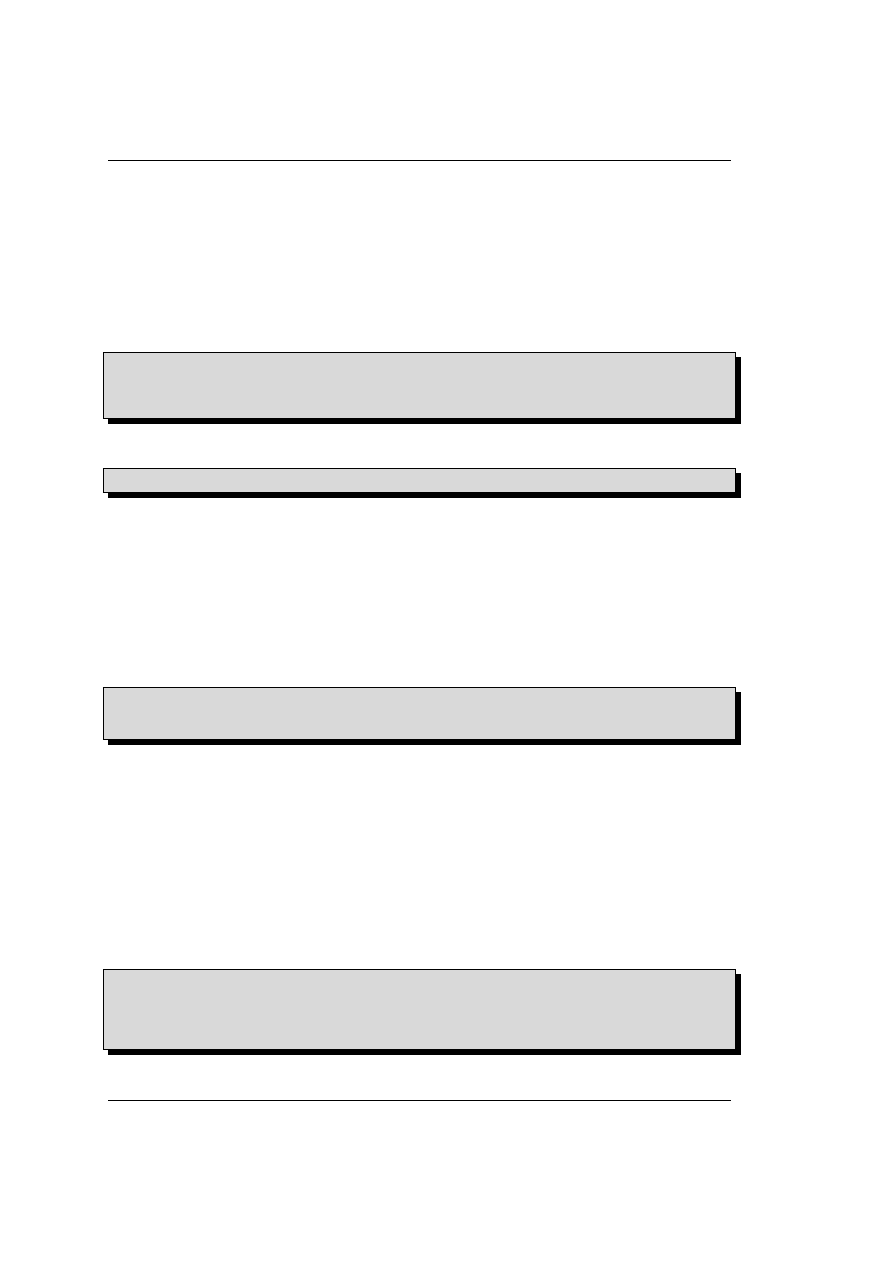
6. Konfiguracja sieci
pozwalający mapować adresy IP na nazwy i odwrotnie. Zapewne w tym momencie pomyślałeś o
DNSie. I słusznie, ale trzeba w jakiś sposób poinformować nasz system, gdzie tego serwisu szukać
i jak z niego korzystać. Zaczniemy jednak od czegoś prostszego. Zanim jeszcze wymyślono DNS
również starano się ułatwić sobie życie stosując nazwy symboliczne dla adresów IP. Nazwy te
zapisywano w pliku /etc/hosts. W naszym systemie plik ten również istnieje i możemy z niego
skorzystać, aby ułatwić sobie pracę. Dlaczego w przeglądarce wpisywać www.aurox.org skoro
można wpisać aurox i wejść na witrynę? Jak to zrobić? Nic prostszego. Najpierw musimy ustalić
adres IP serwera aurox, a następnie dokonać odpowiednich wpisów w pliku hosts. Adres tego
serwera to 62.111.243.84.
# Do not r e m o v e the f o l l o w i n g line , or v a r i o u s p r o g r a m s
# t h a t r e q u i r e n e t w o r k f u n c t i o n a l i t y w i l l f a i l .
1 2 7 . 0 . 0 . 1
l o c a l h o s t . l o c a l d o m a i n
l o c a l h o s t
6 2 . 1 1 1 . 2 4 3 . 8 4
www . a u r o x . org
a u r o x
Zanim wykorzystamy ten wpis musimy jeszcze poinformować system, że ma z niego korzystać.
Otwieramy zatem plik /etc/host.conf i sprawdzamy jego zawartość :
o r d e r hosts , b i n d
Ten wpis informuje resolver (program rozwiązujący nazwy) o wymaganej przez nas kolejności sto-
sowania metod rozwiązywania nazw. Wpis hosts nakazuje korzystanie z pliku hosts, wpis bind
nakazuje korzystanie z serwera DNS. Kolejność tych wpisów decyduje o kolejności stosowanych
rozwiązań. Jeśli masz wpis analogiczny do powyższego, to możesz już korzystać z nazwy aurox
jako adresu serwera www.aurox.org. W ten sposób można wpisać wiele adresów ułatwiając sobie
pracę. Jednak przy większej ich liczbie zarządzanie takim plikiem byłoby uciążliwe. Ponadto
wpisy obowiązują tylko w ramach danego systemu i inne komputery nie mogą z niego korzystać.
I dlatego właśnie wymyślono DNS. Aby z niego korzystać należy nasz system nieco przygotować.
W tym celu należy odpowiednio przygotować plik /etc/resolv.conf. W przypadku naszej sieci
plik ten powinien wyglądać mniej więcej tak :
s e a r c h d o m e k . pl
n a m e s e r v e r
1 9 4 . 2 0 4 . 1 5 9 . 1
n a m e s e r v e r
1 9 4 . 2 0 4 . 1 5 2 . 3 4
Pierwsza linia informuje resolver, że w przypadku podania samej tylko nazwy hosta bez nazwy
domeny ma go poszukiwać właśnie w domenie domek.pl. W tej chwili nie ma to większego zna-
czenia, gdyż nie mamy jeszcze własnego serwera DNS. Kolejne linie to adresy IP serwerów DNS,
z których ma korzystać nasz resolver. W powyższym przypadku podałem serwery dns.tpsa.pl
oraz dns2.tpsa.pl, Ty powinieneś podać serwery najbliższe. Prawdopodobnie Twój ISP ma wła-
sny serwer DNS i zapewne podał Ci jego adres, wykorzystaj go. W pliku resolv.conf możemy
podać do trzech serwerów DNS. W przypadku korzystania z usług serwera DHCP plik ten jest
automatycznie modyfikowany przez program dhclient w momencie uruchomienia tej usługi.
I to już wszystko czego potrzebujemy, aby nasz system mógł korzystać z serwisów DNS udo-
stępnianych przez innych użytkowników internetu. Budowę własnego serwera DNS omówimy w
osobnym rozdziale.
Sprawdźmy zatem działanie naszego resolvera. Wykorzystamy do tego celu polecenie host :
[ r o o t @ d r e p t a k r o o t ]# h o s t www . a u r o x . org
www . a u r o x . org has a d d r e s s 6 2 . 1 1 1 . 2 4 3 . 8 4
[ r o o t @ d r e p t a k r o o t ]# h o s t 6 2 . 1 1 1 . 2 4 3 . 8 4
8 4 . 2 4 3 . 1 1 1 . 6 2 . in - a d d r . a r p a d o m a i n n a m e p o i n t e r host - ip84 - 2 4 3 . c r o w l e y . pl .
[ r o o t @ d r e p t a k r o o t ]#
- 64 -
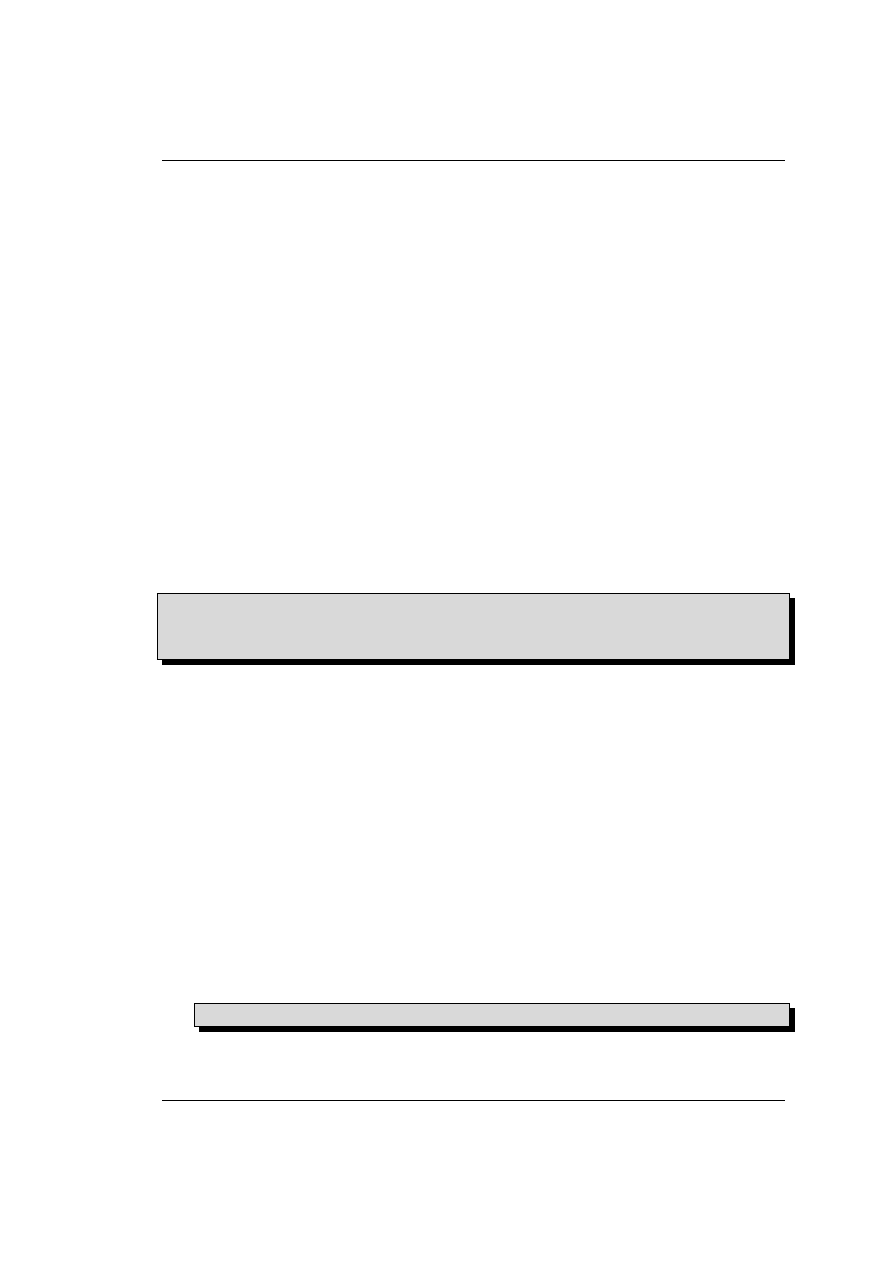
6.5. Synchronizacja czasu
I tu mamy niespodziankę. Okazuje się, że www.aurox.org to nazwa wirtualna dla adresu
62.111.243.84. Dokładniejsze informacje o korzystaniu z serwerów DNS znajdziesz w rozdzia-
le opisującym tę usługę.
6.5
Synchronizacja czasu
Problematyka synchronizacji czasu jest często ignorowana przez początkujących administra-
torów. Jest to jednak poważny błąd. Efektem braku synchronizacji czasu są, przykładowo, listy
z przyszłości. W przypadku wysyłania takiego listu do systemu, w którym uruchomiono opro-
gramowanie antyspamowe maże nas spotkać niemiła niespodzianka. To tylko jeden przykład,
ale problemów może być znacznie więcej. Wszystkie narzędzia, których będziemy potrzebowali
znajdują się w pakiecie ntp, instalujemy go i przystępujemy do konfiguracji.
6.5.1
Synchronizacja okresowa
Ponieważ każdy komputer ma wbudowany układ zegarowy, to można przyjąć, że po jedno-
razowym ustawieniu czasu układ ten będzie podawał poprawny czas. Układ ten jednak działa z
określoną dokładnością i po pewnym czasie zaczyna się spóźniać lub spieszyć i należy taki błąd
skorygować. Do jednorazowego ustawienia czasu wykorzystujemy polecenie ntpdate. Polecenie
to wymaga podania adresu serwera czasu, z którym ma dokonać synchronizacji. Ja do tego celu
wykorzystuję publicznie dostępny serwer vega.cbk.poznan.pl (150.254.183.15), ale równie dobrze
można korzystać z innych serwerów położonych bliżej w sieci.
[ r o o t @ d r e p t a k r o o t ]# n t p d a t e 1 5 0 . 2 5 4 . 1 8 3 . 1 5
13 Jun 1 0 : 3 0 : 0 7 n t p d a t e [ 2 9 5 2 ] : a d j u s t t i m e s e r v e r 1 5 0 . 2 5 4 . 1 8 3 . 1 5
o f f s e t 0 . 0 0 1 0 0 1 sec
[ r o o t @ d r e p t a k r o o t ]#
Jeśli uzyskałeś analogiczny wynik to znaczy, że wszystko jest w porządku i możesz przystąpić do
dalszych kroków. Jeśli jednak pojawiły się jakieś problemy, to prawdopodobnie komunikacja z
serwerami czasu jest zablokowana na ogniomurku. Synchronizacja czasu odbywa się z wykorzy-
staniem protokołu UDP, przy czym wykorzystywany jest port 123 po obu stronach połączenia
(na kliencie i serwerze). Jeśli jesteś administratorem ogniomurka, to przepuść opisany ruch, jeśli
nie, to skontaktuj się z lokalnym guru i ustal sposób postępowania. Możliwe, że w Twojej sieci
lokalnej funkcjonuje jakiś serwer czasu i nie ma potrzeby sięgania poza sieć lokalną.
Skoro mamy już dostęp do serwera czasu, to zajmijmy się zapewnieniem okresowej synchro-
nizacji czasu na naszej stacji. Mamy do rozwiązania dwa zagadnienia :
1. synchronizacja czasu przy starcie systemu — w tym wypadku dopisujemy polecenie poka-
zane wyżej do pliku /etc/rc.d/rc.local, co zapewni nam wykonanie synchronizacji przy
każdym starcie systemu, ale już po podniesieniu interfejsów sieciowych
2. okresowa synchronizacja — realizacja tego zadania wymagana jest tylko w przypadku sys-
temów pracujących nieprzerwanie przez kilka dni lub w przypadkach stwierdzenia proble-
mów ze stabilnością zegara systemowego; polecenie podane wyżej dodajemy do crona przy
czym warto dodać parametr -s powodujący wygenerowanie odpowiednich komunikatów
do sysloga; przykładowy wpis w cronie może wyglądać następująco
00 */2 * * * / usr / s b i n / n t p d a t e - s 1 5 0 . 2 5 4 . 1 8 3 . 1 5
>/ dev / n u l l 2 >&1
- 65 -
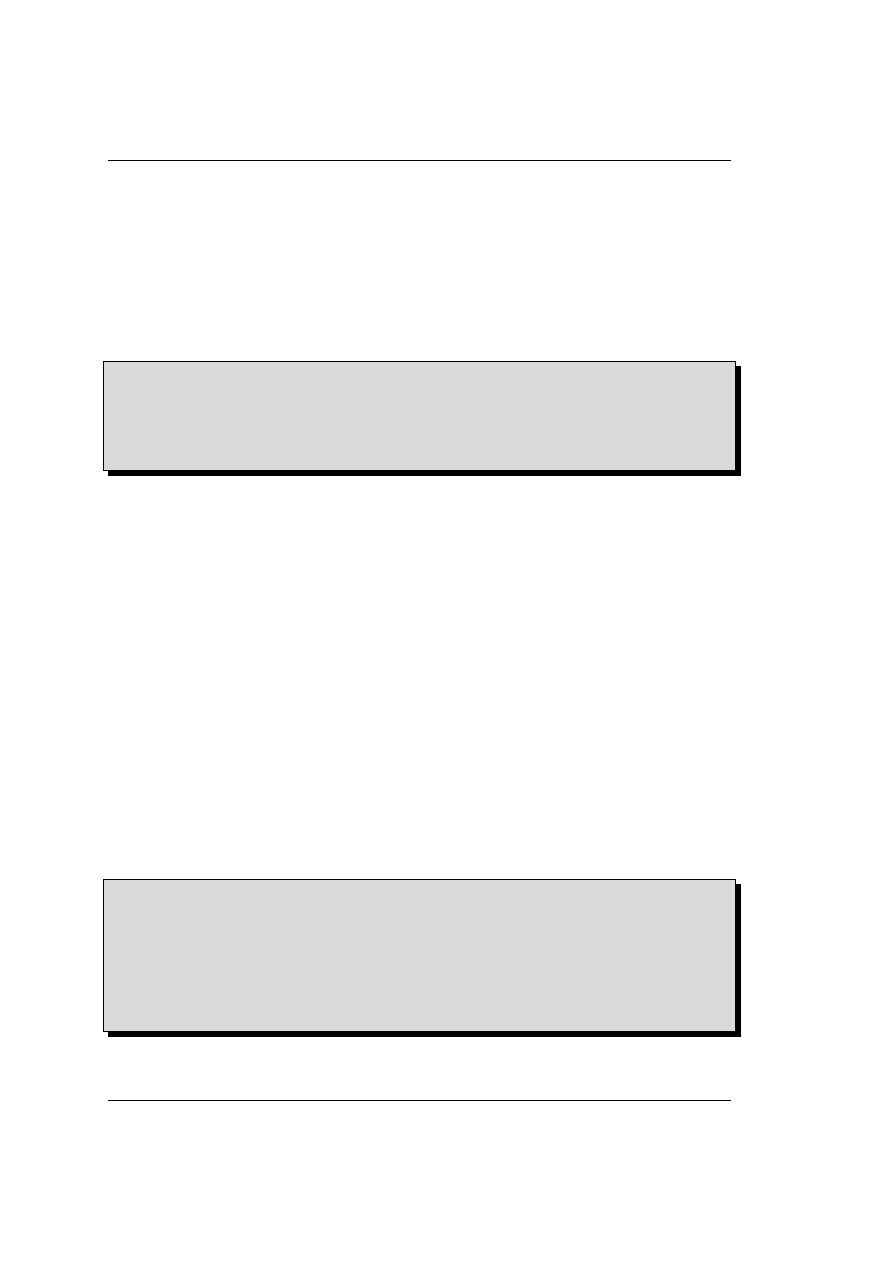
6. Konfiguracja sieci
6.5.2
Serwer czasu
Rozwiązanie opisane powyżej jest dobrym wyjściem dla stacji roboczej z bezpośrednim do-
stępem do internetu. W naszym jednak przypadku mamy do zbudowania sieć lokalną z serwerem
pełniącym rolę bramy internetowej. W takim wypadku lepszym rozwiązaniem jest odseparowa-
nie stacji w LANie od sieci internet. W przypadku problematyki czasu polegać to będzie na
synchronizacji czasu serwera ze źródłami czasu z sieci zewnętrznych i udostępnienie czasu ho-
stom pracującym w sieci wewnętrznej. Do realizacji tego zadania wykorzystamy demona ntpd.
Uruchomienie tego demona wymaga kilku zmian w plikach konfiguracyjnych. Pierwszym plikiem
jest /etc/ntp.conf. Najbardziej podstawowa konfiguracja może wyglądać następująco :
s e r v e r
1 2 7 . 1 2 7 . 1 . 0
# l o c a l c l o c k
f u d g e
1 2 7 . 1 2 7 . 1 . 0 s t r a t u m 10
s e r v e r
1 5 0 . 2 5 4 . 1 8 3 . 1 5
s e r v e r 1 9 2 . 3 6 . 1 4 3 . 1 5 1
d r i f t f i l e / var / lib / ntp / d r i f t
b r o a d c a s t d e l a y
0 . 0 0 8
k e y s
/ etc / ntp / k e y s
Pierwszy serwer zgodnie z opisem to zegar w lokalnym systemie. Wykorzystywany będzie w sy-
tuacjach awaryjnych, gdy z jakichś powodów nie będzie dostępu do zewnętrznych źródeł czasu.
Wyjaśnienia wymaga fraza stratum. W dużym uproszczeniu możemy przyjąć, że jest to poziom
zaufania do źródła czasu. Im mniejsza wartość stratum, tym większy poziom zaufania. Kolejne
dwa serwery to zewnętrzne źródła czasu. Jak widzisz możemy podać kilka serwerów, a demon
samodzielnie dojdzie do tego, który jest najpewniejszy i według niego będzie ustawiał zegar sys-
temowy. Pliki podane w opcjach driftfile i keys już istnieją w systemie. Wykorzystywane są
przez mechanizmy wewnętrzne demona i nie będziemy się nimi dokładniej zajmować. Pliki te
muszą istnieć i demon musi mieć do nich swobodny dostęp. Bardziej przezornym adminom pole-
cam zapoznanie się z opcją restrict. Komentarze zawarte w pliku /etc.ntp.conf wyjaśniają
sposób wykorzystania tej opcji.
Demon ma jednak pewne ograniczenie. Otóż potrafi on dokonać synchronizacji tylko wówczas,
gdy różnica czasu pomiędzy systemem lokalnym i źródłem zdalnym nie przekracza 1000 sekund.
W przypadku większej różnicy demon kończy działanie. Aby zapewnić prawidłowy start demo-
na trzeba wstępnie ustawić zegar systemowy. Funkcjonalność taką zapewnia polecenie ntpdate
wywoływane ze skryptu /etc/rc.d/init.d/ntpd. Skrypt ten jednak wymaga, aby lista ze-
wnętrznych serwerów zawarta była w pliku /etc/ntp/step-tickers. W najnowszych wersjach
Auroksa plik ten już istnieje i wystarczy do niego wpisać listę adresów IP serwerów czasu. W
starszych wersjach trzeba ten plik utworzyć ręcznie.
Kiedy już mamy przygotowane pliki konfiguracyjne możemy wystartować serwis poleceniem
“service ntpd start”. Po uruchomieniu serwisu powinniśmy odczekać kilka minut i sprawdzić
jak się sprawuje nasz demon :
[ r o o t @ d r e p t a k r o o t ]# n t p q
ntpq > p e e r
r e m o t e
r e f i d
st t w h e n p o l l r e a c h
d e l a y
o f f s e t
j i t t e r
= = = = = = = = = = = = = = = = = = = = = = = = = = = = = = = = = = = = = = = = = = = = = = = = = = = = = = = = = = = = = = = = = = = = = = = = = = = = = =
L O C A L (0)
L O C A L (0)
10 l
8
64
377
0 . 0 0 0
0 . 0 0 0
0 . 0 1 5
* v e g a . cbk . p o z n a n . PPS .
1 u
827 1 0 2 4
377
3 8 . 7 6 2
2 8 . 6 8 6
1 0 . 5 1 0
+ T i m e 2 . S t u p i . SE
. PPS .
1 u
883 1 0 2 4
257
7 1 . 3 3 7
0 . 6 8 4
0 . 3 5 8
+ i n f o . cyf - kr . edu ntp1 - rz . r r z e . un
2 u
884 1 0 2 4
377
4 2 . 9 9 7
1 7 . 4 5 6
2 . 7 7 9
ntpq > q u i t
[ r o o t @ d r e p t a k r o o t ]#
Polecenie ntpq uruchamia środowisko pozwalające na zarządzanie serwerem czasu. Listę poleceń
można poznać wydając komendę help. Komenda peer wyświetla informację o źródłach czasu. Z
- 66 -
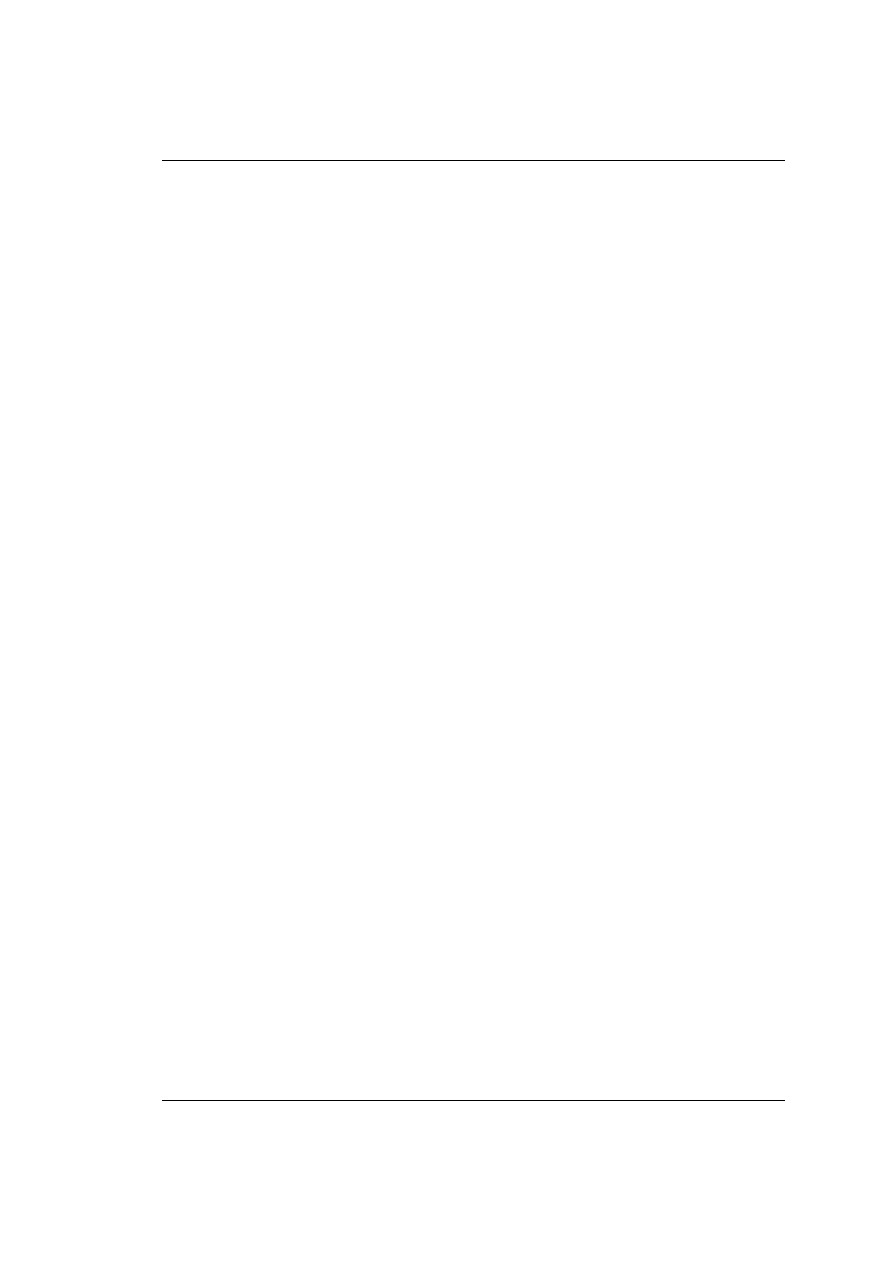
6.5. Synchronizacja czasu
powyższego przykładu widać, że za główne źródło został przyjęty serwer vega (gwiazdka przed
nazwą). Serwery vega i Time2 bazują na generatorach czasu (zapis .PPS.), z reguły są to gene-
ratory cezowe. Dzięki temu stratum dla tych źródeł jest równe 1. Nieco innym przypadkiem jest
źródło info. Tutaj stratum wynosi 2, gdyż serwer ten korzysta z innego serwera (tutaj ntp1-rz)
nie zaś z generatora czasu.
Teraz należy jeszcze zadbać o to, by demon startował automatycznie przy starcie systemu.
Wykonamy to zadanie poleceniem “chkconfig --level 35 ntpd on”, które zapewnia start
serwisu w runlevelu 3 (konsola tekstowa) i 5 (start w środowisku graficznym).
- 67 -
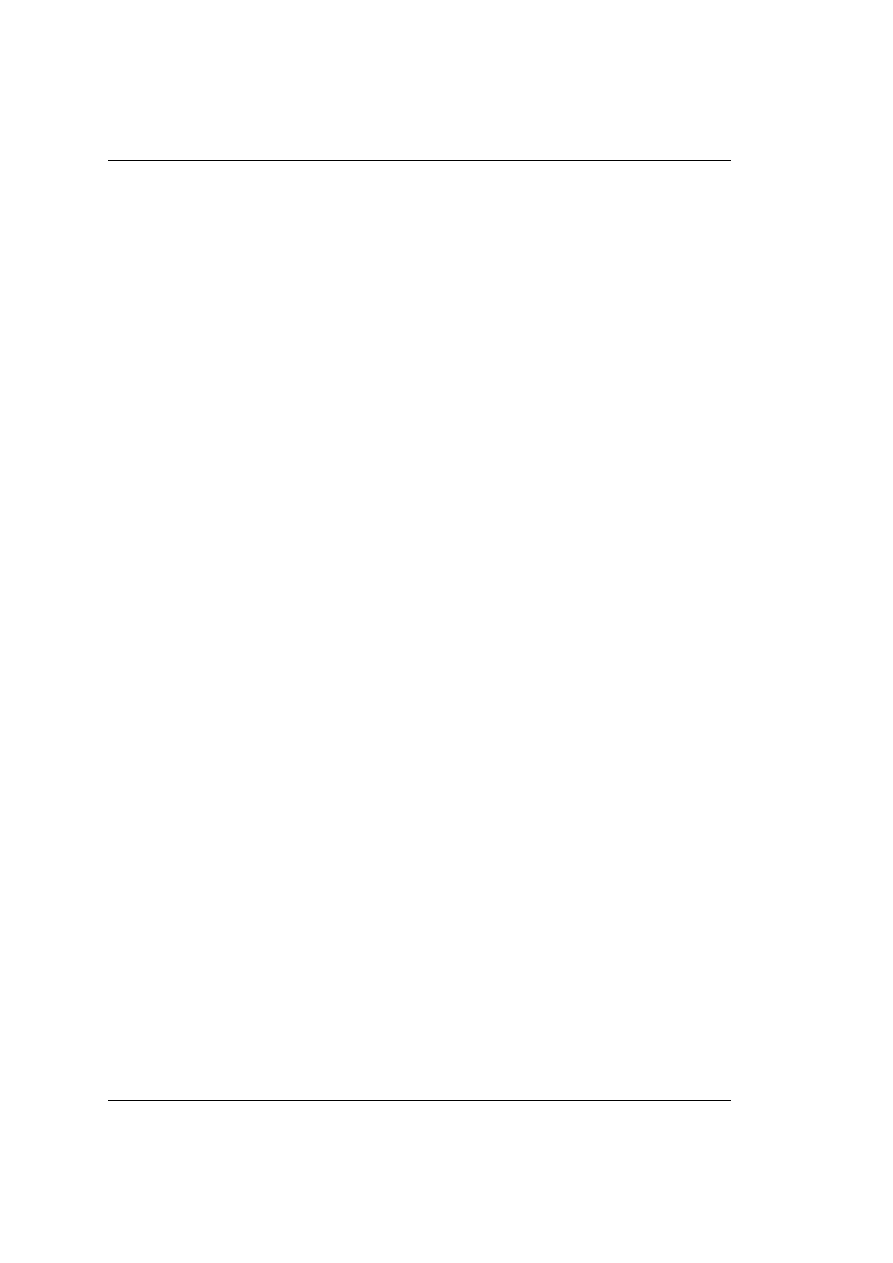
6. Konfiguracja sieci
- 68 -
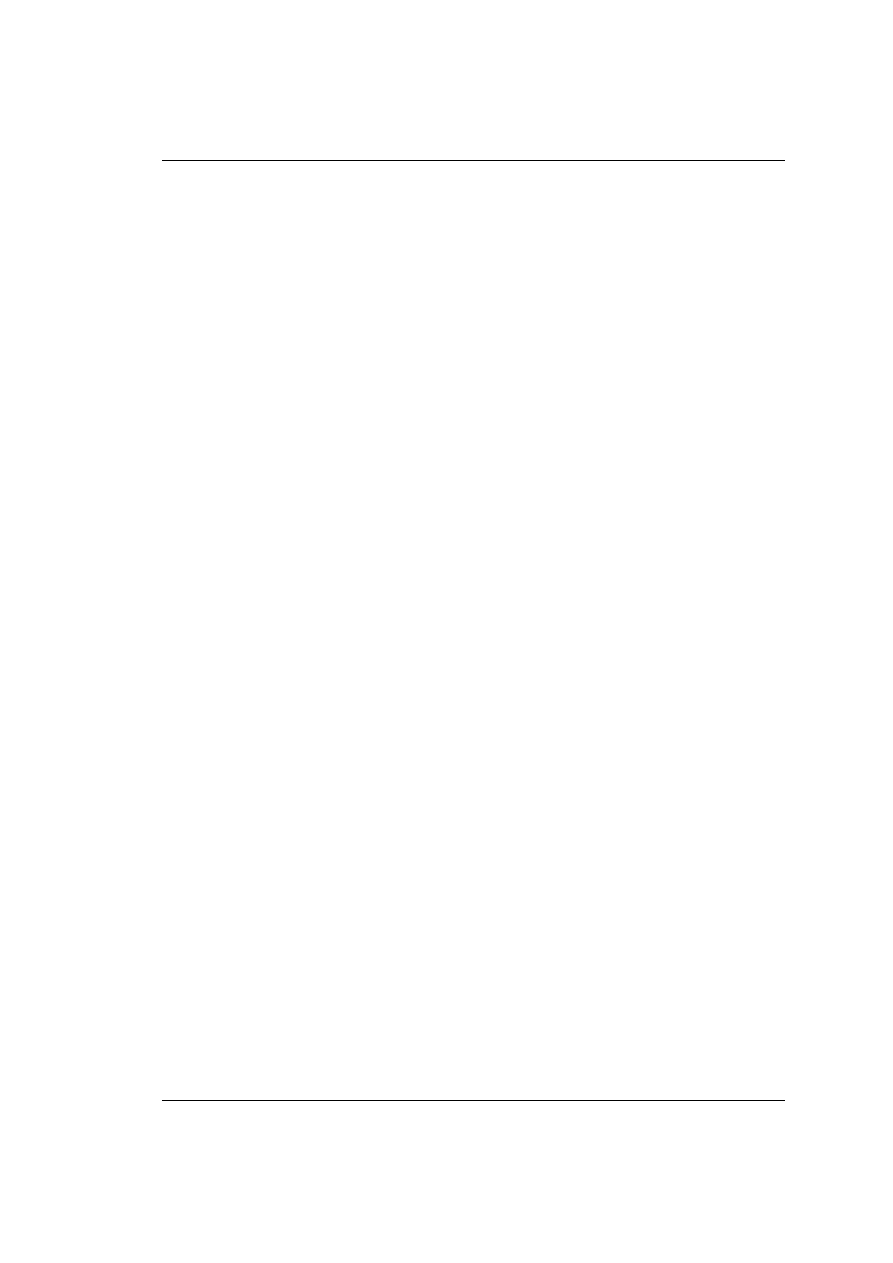
Rozdział 7
Instalacja aplikacji
Jednym z najczęściej wykonywanych zadań administracyjnych jest zarządzanie aplikacjami.
Dystrybucja Aurox Linux udostępnia nam zaawansowane narzędzia pozwalające na wykonanie
tych zadań. Aplikacje dostarczane w ramach dystrybucji zostały zgromadzone w postaci pakietów
rpm. Takie rozwiązanie pozwala na utrzymanie porządku w systemie i dostarcza wielu cennych
informacji o tym, co mamy na dyskach. Podstawowym narzędziem administratora systemu jest
polecenie rpm z pakietu o tej samej nazwie. W przypadku konieczności prac naprawczych lub
przebudowy pakietów wykorzystujemy polecenie rpmbuild z pakietu rpm-build.
Zarządzanie dużą ilością pakietów przy pomocy wymienionych poleceń jest nieco uciążliwe,
szczególnie dla początkujących adeptów sztuki magicznej. Dlatego twórcy dystrybucji dołączyli
do niej kilka narzędzi ułatwiających zarządzanie pakietami. Najczęściej wykorzystywanym na-
rzędziem jest redhat-config-packages działające w środowisku graficznym. Dostępne jest ono
również z poziomu menu jako ”Dodaj aplikacje”. To samo narzędzie znamy z instalatora systemu.
Narzędzie jest wyjątkowo proste w obsłudze, ale ma też duże ograniczenia, szczególnie od czasu,
gdy zabrakło w nim możliwości instalacji pojedynczych pakietów. Z tych względów w niniejszym
podręczniku nie będziemy się nim zajmować.
Innym rozwiązaniem jest menadżer apt. Jest to aplikacja przejęta z dystrybucji Debian.
Aurox jest chyba jedyną dystrybucją opartą na pakietach rpm, która włączyła tą aplikację do
standardowego zestawu pakietów. Stosowanie apta zapewnia zachowanie spójności bazy pakie-
tów, umożliwia korzystanie z wielu różnych repozytoriów również zdalnych. Wykorzystując apta
możemy również wykonać aktualizację całego systemu. Ponieważ apt jest aplikacją konsolową,
to dla ułatwienia korzystania z niego w dystrybucji znajdziemy aplikację o nazwie synaptic,
która jest nakładką na apta działającą w środowisku graficznym. Ze względu na zalety tego
rozwiązania zajmiemy się nim dokładniej.
Ostatnim elementem wymagającym omówienia jest instalacja aplikacji “ze źródeł”. Ze wzglę-
du na różnorodność stosowanych tutaj rozwiązań temat zostanie omówiony dość ogólnikowo
wskazując bardziej metody postępowania, niż konkretne rozwiązania.
7.1
Menadżer pakietów RPM
Zacznijmy od wyjaśnienia czym są pakiety rpm. Nazwa rpm jest skrótem od ”Red Hat Pac-
kage Manager”. Tak, rpm został stworzony przez firmę Red Hat w celu ułatwienia zarządzania
aplikacjami i bibliotekami instalowanymi w systemie. System pakietowania rpm ma ogromne
możliwości, jednak tylko część z nich wykorzystywana jest w praktyce. Przykładem niewykorzy-
stanej funkcjonalności jest możliwość konfiguracji aplikacji już na etapie jej instalacji znana z
- 69 -
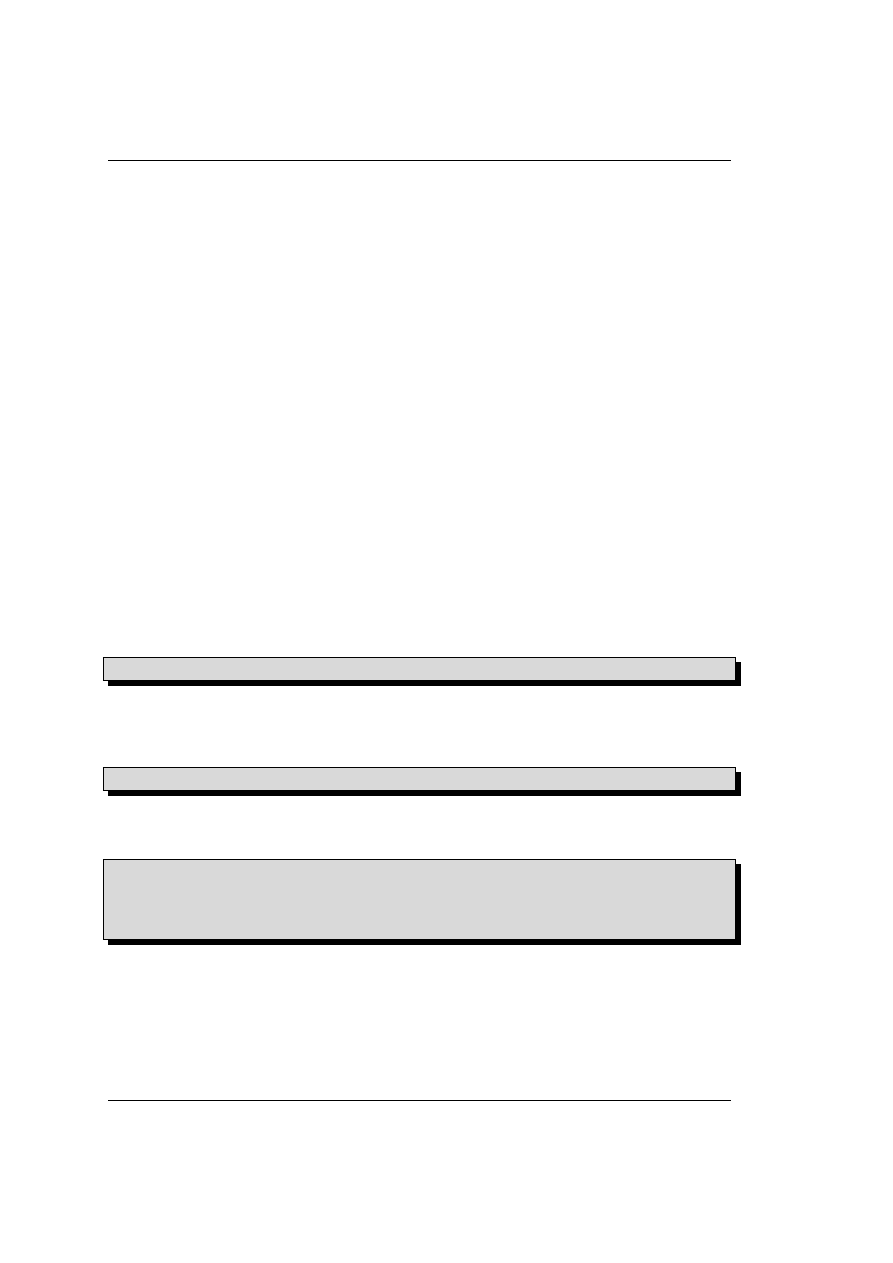
7. Instalacja aplikacji
dystrybucji Debian. Otóż pakiety rpm zawierają sekcję POSTINSTALL, w której umieszczane są
skrypty wykonywane na zakończenie procesu instalacji. Wystarczy umieścić w tej sekcji odpo-
wiedni skrypt, który zapytałby operatora o wartości parametrów niezbędnych do konfiguracji
aplikacji, a następnie zapisał je w plikach konfiguracyjnych. Niestety nie spotkałem do tej pory
pakietu, który zapewniałby taką funkcjonalność, co nie znaczy, że skrypty POSTINSTALL nie są
wykorzystywane. Wręcz przeciwnie. Wiele pakietów zawiera takie skrypty wykorzystywane np.
do ustawiania uprawnień w systemie plików wymaganych do funkcjonowania aplikacji.
Kolejnym problemem w systemie pakietów rpm są zależności. Ponieważ aplikacje bardzo czę-
sto korzystają z funkcji znajdujących się w bibliotekach tworzonych przez innych developerów, to
trzeba było w jakiś sposób powiązać instalację danego pakietu ze sprawdzeniem, czy w systemie
dostępne są wymagane biblioteki. W tym celu w sekcji REQUIRED umieszczane są nazwy bibliotek
wymaganych do poprawnego działania aplikacji z danego pakietu. W momencie instalacji pakietu
rpm sprawdza te zależności i jeśli wymagania nie są spełnione odmawia zainstalowania pakietu
podając przyczynę. Samo zastosowanie sekcji REQUIRED jest wspaniałym pomysłem, ale brak
narzędzia umożliwiającego automatyczne zainstalowanie pakietów zawierających te brakujące
biblioteki. Częściowo problem ten został rozwiązany przez aplikacje redhat-config-packages
oraz redhat-install-packages. Ze względu na ograniczenia tych aplikacji, o których mówiłem
wcześniej, nie będziemy się bliżej nimi zajmować. W dystrybucji Aurox jest o tyle dobrze, że
rpm wymieniając brakujące biblioteki podaje również listę sugerowanych pakietów do instalacji.
To jest pewne udogodnienie, jednak te sugerowane pakiety również mają wymagania i dostaje-
my kolejną listę niespełnionych wymagań i tak w kółko. Tak więc należy stwierdzić, że pomysł
stosowania zależności jest dobry, ale praktyczne wykorzystanie nastręcza problemów.
Ze wszystkim oczywiście możemy sobie poradzić. Przejdźmy zatem do praktyki i zobaczmy
jak to działa. Zaczniemy od zadań, które nie będą w żaden sposób ingerować w nasz działa-
jący system. Pierwszym zadaniem, któremu się bliżej przyglądniemy jest zadawanie pytań do
menadżera rpm.
[ t u p t u s @ d r e p t a k t u p t u s ] rpm - qa | l e s s
To proste polecenie wyświetli nam listę wszystkich pakietów aktualnie zainstalowanych w syste-
mie. Istotnym jest tu parametr -q informujący rpm , że zadajemy pytanie. Parametr -a oznacza
all czyli wszystko. Rozwiązanie to możemy wykorzystać do wyszukania zainstalowanego pakie-
tu. Jeśli znamy fragment nazwy, to możemy to zadanie wykonać jeszcze prościej :
[ t u p t u s @ d r e p t a k t u p t u s ] rpm - qa | g r e p k e r n e l
i otrzymujemy listę pakietów zawierających w nazwie kernel. Skoro już znamy pełne nazwy
pakietów, to możemy dowiedzieć się więcej o danym pakiecie pytając o jego opis, listę plików
czy pliki z dokumentacją.
[ t u p t u s @ d r e p t a k t u p t u s ] rpm - qi k e r n e l
( . . . )
[ t u p t u s @ d r e p t a k t u p t u s ] rpm - ql k e r n e l | l e s s
( . . . )
[ t u p t u s @ d r e p t a k t u p t u s ] rpm - qd h t t p d | l e s s
Zauważ, że do odpytywania rpm-a nie trzeba być rootem, można to zadanie wykonać z konta
zwykłego użytkownika. Po zainstalowaniu nowego pakietu powinniśmy się zapoznać z jego do-
kumentacją i ostatnie z przedstawionych poleceń podaje nam informację, gdzie ta dokumentacja
wylądowała. Powyższe pytania dotyczyły zainstalowanych pakietów. Jednak bardzo często ma-
my na dysku jakiś pakiet jeszcze nie zainstalowany i chcemy się czegoś o nim dowiedzieć. Nic
prostszego, wystarczy do parametrów zapytania dodać parametr -p i zamiast nazwy pakietu
podać nazwę pliku :
- 70 -
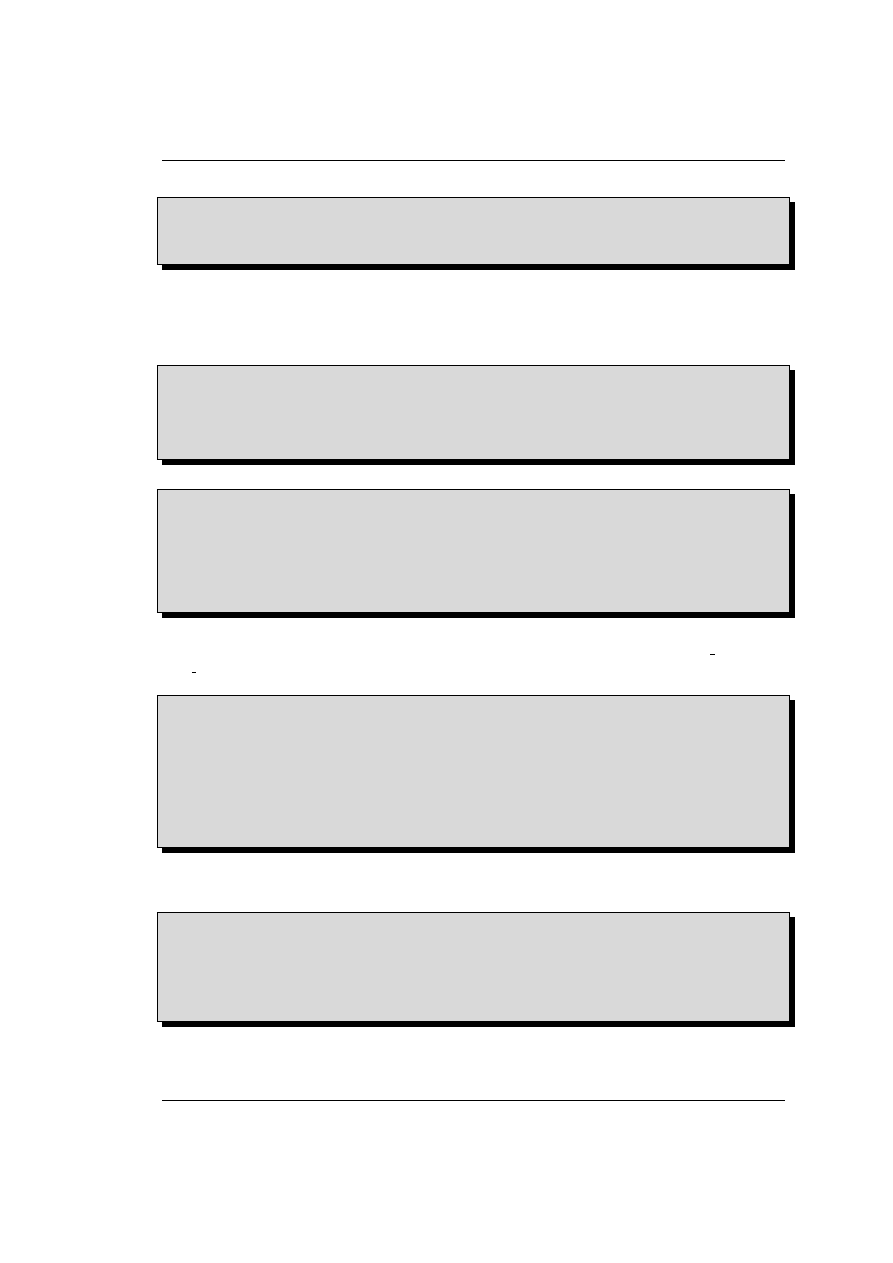
7.1. Menadżer pakietów RPM
[ t u p t u s @ d r e p t a k t u p t u s ] cd / mnt / c d r o m / A u r o x / R P M S
[ t u p t u s @ d r e p t a k R P M S ] rpm - qip php - pgsql - 4 . 3 . 6 - 9 . 4 . aur .1. i 3 8 6 . rpm
( . . . )
[ t u p t u s @ d r e p t a k R P M S ] rpm - qdp php - pgsql - 4 . 3 . 6 - 9 . 4 . aur .1. i 3 8 6 . rpm | l e s s
Skoro umiemy już odpytywać menadżera o pakiety zajmijmy się nieco poważniejszym zadaniem.
Spróbujemy zainstalować jakiś pakiet. Zanim przystąpimy do faktycznej instalacji warto spraw-
dzić, czy mamy wszystko, co nam jest potrzebne do przeprowadzenia tej czynności. Musimy
przelogować się na użytkownika root i przejść do katalogu z naszymi pakietami, a następnie
wykonać test instalacji :
[ t u p t u s @ d r e p t a k t u p t u s ] su -
P a s s w o r d :
[ r o o t @ d r e p t a k r o o t ]# cd / usr / src / r e d h a t / R P M S / i 3 8 6
[ r o o t @ d r e p t a k i 3 8 6 ]# rpm - ivh - - t e s t k m y f i r e w a l l - 0 . 9 . 6 . 1 - 0 . i 3 8 6 . rpm
P r z y g o t o w y w a n i e ... # # # # # # # # # # # # # # # # # # # # # # # # # # # # # # # # # # # # # # # # # # #
[ 1 0 0 % ]
[ r o o t @ d r e p t a k i 3 8 6 ]#
Wygląda na to, że pakiet kmyfirewall możemy zainstalować. Ale nie zawsze jest tak różowo :
[ r o o t @ d r e p t a k i 3 8 6 ]# rpm - ivh - - t e s t enigma - 0 . 8 1 - 1 . i 3 8 6 . rpm
b ł ą d : N i e s p e ł n i o n e z a l e ż n o ś c i :
l i b S D L _ i m a g e - 1 . 2 . so .0 j e s t w y m a g a n y p r z e z enigma -0.81 -1
l i b S D L _ m i x e r - 1 . 2 . so .0 j e s t w y m a g a n y p r z e z enigma -0.81 -1
S u g e r o w a n e s p o s o b y s p e ł n i e n i a :
S D L _ i m a g e - 1 . 2 . 3 - 3 . i 3 8 6 . rpm
S D L _ m i x e r - 1 . 2 . 5 - 9 . 3 . aur .3. i 3 8 6 . rpm
[ r o o t @ d r e p t a k i 3 8 6 ]#
Wprawdzie pakietu enigma nie możemy zainstalować wprost, ale rpm podał nam rozwiązanie pro-
blemu. Aby pakiet enigma mógł być zainstalowany należy zainstalować pakiety SDL image oraz
SDL mixer. Kopiujemy zatem wymagane pakiety do katalogu z pakietem enigma i wykonujemy
ponowny test :
[ r o o t @ d r e p t a k i 3 8 6 ]# rpm - ivh - - t e s t enigma - 0 . 8 1 - 1 . i 3 8 6 . rpm \
S D L _ i m a g e - 1 . 2 . 3 - 3 . i 3 8 6 . rpm S D L _ m i x e r - 1 . 2 . 5 - 9 . 3 . aur .3. i 3 8 6 . rpm
o s t r z e ż e n i e : S D L _ i m a g e - 1 . 2 . 3 - 3 . i 3 8 6 . rpm : S y g n a t u r a V3 DSA : NOKEY ,
key ID 4 f 2 a 6 f d 2
b ł ą d : N i e s p e ł n i o n e z a l e ż n o ś c i :
l i b s m p e g - 0 . 4 . so .0 j e s t w y m a g a n y p r z e z S D L _ m i x e r - 1 . 2 . 5 - 9 . 3 . aur .3
S u g e r o w a n e s p o s o b y s p e ł n i e n i a :
smpeg - 0 . 4 . 4 - 9 . 3 . aur .4. i 3 8 6 . rpm
[ r o o t @ d r e p t a k i 3 8 6 ]#
Tym razem okazuje się, że jeszcze brakuje pakietu smpeg. Należy go skopiować itd. itd. To jest
właśnie ta niedogodność rpm-a, o której pisałem wcześniej. Kiedy już rpm przestanie narzekać
na niespełnione zależności możemy wykonać właściwą instalację :
[ r o o t @ d r e p t a k i 3 8 6 ]# rpm - ivh enigma - 0 . 8 1 - 1 . i 3 8 6 . rpm \
S D L _ i m a g e - 1 . 2 . 3 - 3 . i 3 8 6 . rpm S D L _ m i x e r - 1 . 2 . 5 - 9 . 3 . aur .3. i 3 8 6 . rpm \
smpeg - 0 . 4 . 4 - 9 . 3 . aur .4. i 3 8 6 . rpm
P r z y g o t o w y w a n i e ... # # # # # # # # # # # # # # # # # # # # # # # # # # # # # # # # # # # # # # # # # # #
[ 1 0 0 % ]
( . . . )
[ r o o t @ d r e p t a k i 3 8 6 ]#
I już możemy się cieszyć nową aplikacją w naszym systemie.
Ale w przypadku próby instalacji pakietów spoza dystrybucji możemy się natknąć na znacznie
poważniejszy problem :
- 71 -
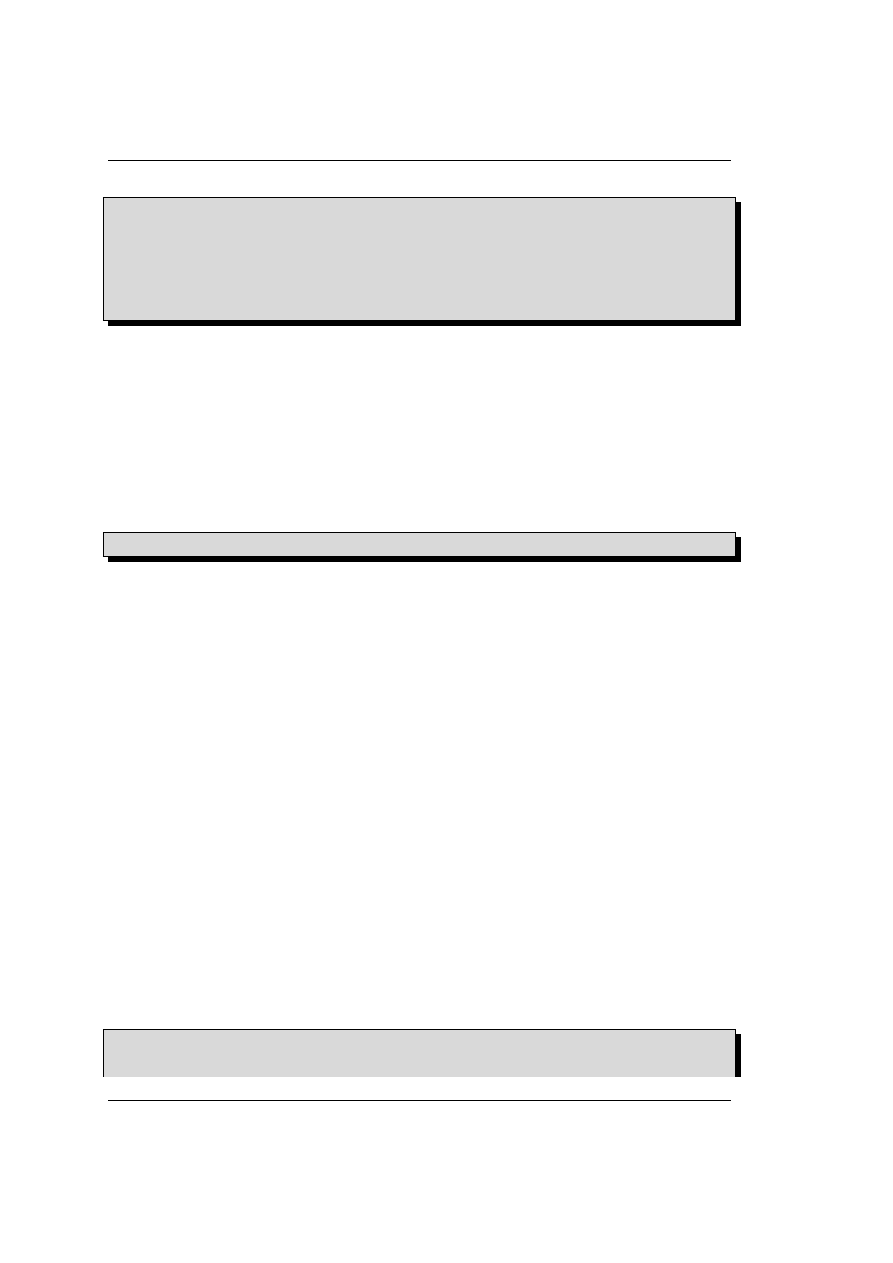
7. Instalacja aplikacji
[ r o o t @ d r e p t a k i 3 8 6 ]# rpm - ivh - - t e s t k h t t r a c k -0.9 -1. i 5 8 6 . rpm
b ł ą d : N i e s p e ł n i o n e z a l e ż n o ś c i :
l i b c r y p t o . so .0 j e s t w y m a g a n y p r z e z k h t t r a c k -0.9 -1
l i b G L c o r e . so .1 j e s t w y m a g a n y p r z e z k h t t r a c k -0.9 -1
l i b h t t r a c k . so j e s t w y m a g a n y p r z e z k h t t r a c k -0.9 -1
l i b l c m s . so .1 j e s t w y m a g a n y p r z e z k h t t r a c k -0.9 -1
l i b s s l . so .0 j e s t w y m a g a n y p r z e z k h t t r a c k -0.9 -1
[ r o o t @ d r e p t a k i 3 8 6 ]#
To jeszcze nie jest tragedia, ale mamy poważny problem. Pakiet khttrack wymaga pewnych biblio-
tek, a nasz menadżer nie potrafi powiedzieć w jakich pakietach biblioteki te się znajdują. W takiej
sytuacji doświadczeni czarodzieje wybierają się na
lub
i sprawdzają w jakich pakietach znajdą potrzebne biblioteki. Mając już listę potrzebnych pa-
kietów wyszukują te pakiety na krążkach z dystrybucją lub w internecie (dokładnie w takiej
kolejności) i wykonują instalację wszystkich niezbędnych elementów.
Skoro już umiemy instalować pakiety, to przejdźmy do kolejnego zadania stanowiącego jedno
z podstawowych obowiązków administratora systemu. Zadaniem tym jest aktualizacja pakietów.
Zadanie to jest stosunkowo proste, jeśli posiadamy odpowiedni zestaw pakietów niezbędnych do
tego zadania. Gromadzimy w jednym katalogu wszystkie pakiety, które chcemy zaktualizować i
wykonujemy polecenie :
[ r o o t @ d r e p t a k r o o t ]# rpm - Uvh *
Teraz pozostaje nam już tylko czekać, aż zakończy się proces aktualizacji i po jego zakończeniu
wykonanie restartu zaktualizowanych serwisów. Oczywiście mogą się tutaj pojawić komunikaty
o problemach z zależnościami, gdyż nowe wersje aplikacji mogą zawierać nową funkcjonalność, a
więc również nowe wymagania. Jednak z wcześniejszych informacji już wiemy jak sobie z nimi
radzić.
Jak zapewne zauważyłeś nazwy pakietów kończą się łańcuchem znaków i386.rpm. Oznacza
to, że pakiet taki został przygotowany dla procesorów zgodnych z procesorami Intel i386. Na
krążkach instalacyjnych można jednak znaleźć również pakiety z innym zakończeniem nazwy
np. i686.rpm. To również są pakiety przeznaczone dla procesorów Intel IA32 jednak zostały
skompilowane w taki sposób, aby kod wynikowy był zoptymalizowany do pracy na procesorach
Intel Pentium II i lepszych. W sieci można również spotkać pakiety dla innych procesorów :
ppc.rpm — PowerPC i Risk, alpha.rpm — procesory DEC Alpha. Tych nie ruszaj, bo na
komputerze PC z cała pewnością nie będą działać.
7.2
Źródłowe pakiety src.rpm
Przeglądając krążki i sieć zapewne natknąłeś się na pakiety zakończone łańcuchem src.rpm.
Jak nazwa wskazuje są to pakiety zawierające źródła aplikacji. Bezpośrednia instalacja tych pa-
kietów nie daje nam możliwości uruchomienia aplikacji (fakt zainstalowania pakietu nie zostanie
nawet odnotowany w bazie zainstalowanych pakietów). Pakiet taki należy najpierw ”przebudo-
wać”. Zadanie takie możemy wykonać na kilka sposobów. Podam tu najprostszy z nich prowa-
dzący do wygenerowania pakietu binarnego zoptymalizowanego dla naszego procesora. W tym
celu, jako root, wydajemy polecenie rpmbuild (wymaga wcześniejszego zainstalowania pakie-
tu rpm-build) z opcją informującą o typie procesora, dla którego ma zostać zoptymalizowany
pakiet:
[ r o o t @ d r e p t a k S R P M S ]# r p m b u i l d - - r e b u i l d - - t a r g e t = i 6 8 6 kadu - 0 . 3 . 7 - 1 . src . rpm
( . . . )
Z a p i s a n o : / usr / src / r e d h a t / R P M S / i 6 8 6 / kadu - 0 . 3 . 7 - 1 . i 6 8 6 . rpm
- 72 -
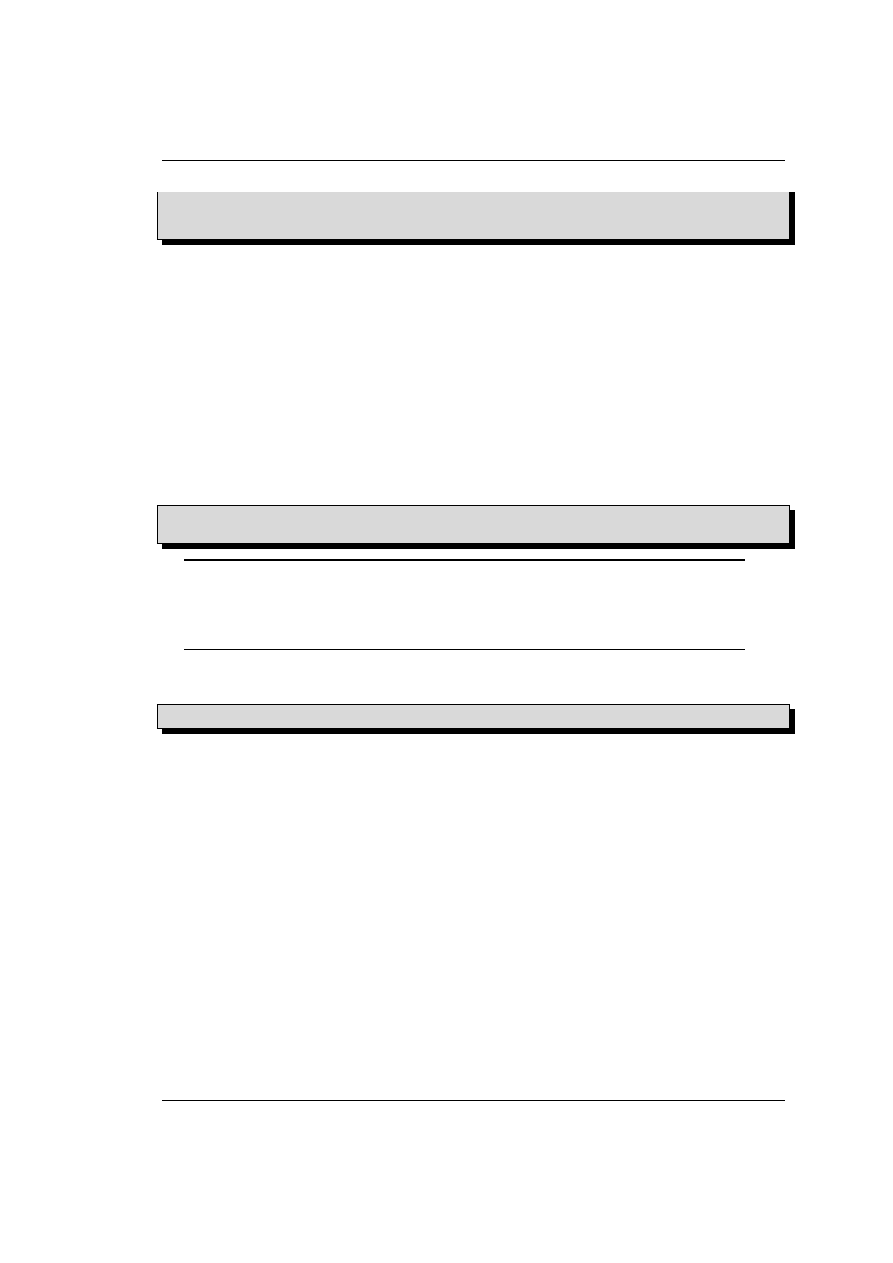
7.3. Zarządzanie pakietami rpm - apt
Z a p i s a n o : / usr / src / r e d h a t / R P M S / i 6 8 6 / kadu - d e b u g i n f o - 0 . 3 . 7 - 1 . i 6 8 6 . rpm
( . . . )
[ r o o t @ d r e p t a k S R P M S ]#
Oczywiście budowa pakietów ma inne wymagania niż instalacja, więc nie zdziw się, że zostaniesz
poinformowany o braku jakichś pakietów. Prawdopodobnie będą to pakiety ze słówkiem devel
w nazwie. Pakiety te zawierają informacje niezbędne do wykonania kompilacji źródeł do postaci
binarnej. Zatem zainstaluj wymagane pakiety i wykonaj ponowne budowanie pakietu. Pod koniec
potoku informacji jakie zobaczysz na ekranie pojawią się linie podobne do tych, które przedsta-
wiłem powyżej. Informują one o miejscu na dysku, w którym możemy znaleźć wynik kompilacji.
Jeśli informacji takiej nie znajdziemy, a będą tam jakieś komunikaty błędów, to mamy grubszy
problem, którego rozwiązaniem zajmiemy się dokładniej przy omawianiu instalacji ze źródeł.
Teraz możemy przejść do podanego katalogu i wykonać instalację pakietu lub aktualizację,
jeśli już jest zainstalowany taki pakiet w wersji “podstawowej”. W przypadku upgrade’u może
pojawić się problem. Otóż rpm nie rozróżnia pakietów różniących się jedynie napisem pomiędzy
kropką i kończącym rpm. Dla menadżera pakietów pakiet już zainstalowany jest identyczny z tym,
który chcemy zainstalować. Aby wymusić jednak dokonanie aktualizacji możemy wykorzystać
opcję --force :
[ r o o t @ d r e p t a k r o o t ]# cd / usr / src / r e d h a t / R P M S
[ r o o t @ d r e p t a k R P M S ]# rpm - Uvh - - f o r c e i 6 8 6 / kadu - 0 . 3 . 7 - 1 . i 6 8 6 . rpm
Uwaga.
Opcje --force i --nodeps należy używać ze szczególną ostrożnością,
gdyż może to prowadzić do zerwania zależności między pakietami i doprowadzić
do zdestabilizowania całego systemu. Wykorzystuj te opcje tylko wtedy, gdy ponad
wszelką wątpliwość wiesz, co robisz.
Skoro już wiemy jak pakiety instalować i aktualizować pozostaje jeszcze jedna sprawa, a
mianowicie kasowanie pakietów. Zadanie to wykonujemy poleceniem rpm z parametrem -e :
[ r o o t @ d r e p t a k r o o t ]# rpm - e k a d u
Zauważ, że podajemy tu nazwę pakietu, a nie nazwę pliku. W pewnych sytuacjach awaryjnych
wymagane jest również podanie wersji pakietu, ale to rzadki przypadek. Oczywiście, tak jak
przy instalacji, tak i tutaj zależności mogą dać znać o sobie uniemożliwiając wykonanie deinsta-
lacji pakietu. Rozwiązaniem jest podanie do deinstalacji wszystkich wymienionych pakietów lub
pozostawienie pakietu w systemie.
Oczywiście powyższy kurs to jedynie wierzchołek góry lodowej. Więcej szczegółów znajdziesz
w man rpm oraz dokumentacji “Maximum RPM” zamieszczonej na krążkach dystrybucyjnych.
7.3
Zarządzanie pakietami rpm - apt
Brak odpowiedniego oprogramowania umożliwiającego skuteczne wykorzystanie mechanizmu
zależności był od zawsze źródłem krytyki. W dystrybucjach takich jak Debian czy PLD stworzono
odpowiednie mechanizmy zapewniające spójność systemu, natomiast w Red Hacie i dystrybu-
cjach pochodnych ciągle brakowało odpowiedniego narzędzia. Wprawdzie prowadzone były próby
stworzenia takich aplikacji (np. purp - aplikacja konsolowa o interfejsie zbliżonym do Midnight
Commandera), ale nie zyskały większego uznania. Dopiero adaptacja aplikacji apt z Debiana roz-
wiązała większość problemów. Jako że rozwiązanie to cieszy się dużą popularnością i w Auroksie
wychodzi na prowadzenie w dziedzinie zarządzania pakietami zajmiemy się nim dokładniej.
- 73 -

7. Instalacja aplikacji
7.3.1
Apt z wiersza poleceń
Wszystko co potrzebujemy do sprawnego wykorzystania apt-a znajduje się w jednym pakie-
cie o nazwie apt-0.5.15.5-9.3.aur.1.i386.rpm (dystrybucja Aurox 9.3, u Ciebie może być nowsza
wersja). Po zainstalowaniu tego pakietu mamy do dyspozycji kilka nowych zaklęć :
apt-get podstawowe zaklęcie w pakiecie, pozwala na instalowanie i usuwanie pakietów, napra-
wianie problemów ze spójnością systemu oraz zarządzanie buforem pakietów
apt-cache zaklęcie pozwalające na przeszukiwanie repozytorium pakietów, uzyskiwanie szcze-
gółowych informacji o pakietach i ich zawartości
apt-cdrom zaklęcie wykorzystywane sporadycznie umożliwiające dodawanie krążków CD-ROM
do repozytorium pakietów (krążki z pakietami rpm muszą być w odpowiedni sposób przy-
gotowane na potrzeby apt-a)
Zanim jednak zaczniemy korzystać z tego dobrodziejstwa musimy zadbać o odpowiednią kon-
figurację. Pliki konfiguracyjne znajdują się w katalogu /etc/apt. Nas w tej chwili najbardziej
interesuje plik sources.list zawierający informacje o typie repozytoriów, sposobie dostępu oraz
adresach repozytoriów. Konfigurację zaczniemy od zapewnienia dostępu do repozytorium pakie-
tów przeznaczonych dla Auroksa 9.3 znajdującego się na serwerze tuwien. Plik sources.list
powinien wyglądać następująco :
# A u r o x 9.3
rpm ftp :// ftp . t u w i e n . ac . at / l i n u x a u r o x / 9 . 3 / PL / apt b a s e u p d a t e s
Jak widzisz jest to bardzo prosty plik. Pierwsza linia jest komentarzem pomagającym zorientować
się czego dotyczy dany fragment pliku. Linia druga (może ich być więcej) opisuje konkretne
repozytorium i składa się z czterech pól :
1. rodzaj pakietów znajdujących się w repozytorium, w naszym przypadku będą to pakiety
binarne rpm
2. protokół i adres serwera zawierającego pakiety, w naszym przypadku serwerem jest
ftp.tuwien.ac.at, a dostęp do repozytorium uzyskamy wykorzystując protokół ftp; za-
miast ftp może być również http oraz file (repozytorium na dysku lokalnym), a także cdrom
3. dystrybucja, a właściwie ścieżka do repozytorium znajdującym się pod podanym adresem
4. składniki repozytorium, z których będziemy korzystać; my korzystamy z pakietów podsta-
wowych dystrybucji oraz ich aktualizacji, nie korzystamy z części testing
Właściwie możemy już zacząć korzystać z apt-a, ale zanim do tego przejdziemy warto jeszcze
zerknąć na zawartość pliku apt.conf Plik ten zawiera informacje konfigurujące samą aplikację.
W większości przypadków zawartość tego pliku możemy pozostawić bez zmian, ale są sytu-
acje, gdy należy je nieco zmodyfikować. Pierwsza sprawa to problemy z dostępem do serwera
z repozytorium. Jeśli mamy problemy ze ściągnięciem pakietów, to warto się zastanowić nad
umożliwieniem aplikacji wykonanie kilku prób pobrania pakietu. Wykonujemy to modyfikując
pozycję Retries w sekcji Acquire. Domyślnie ustawiona jest na wartość 0, więc możemy spró-
bować nadać jej wyższą wartość. Kolejnym elementem, którym warto się zająć jest cache, czyli
miejsce, w którym apt składuje ściągnięte pakiety. Tutaj mamy kilka możliwości ingerencji :
• Clean-Install w sekcji APT warto ustawić na “true”; takie ustawienie zapewni automa-
tyczne czyszczenie bufora z zainstalowanych pakietów
- 74 -
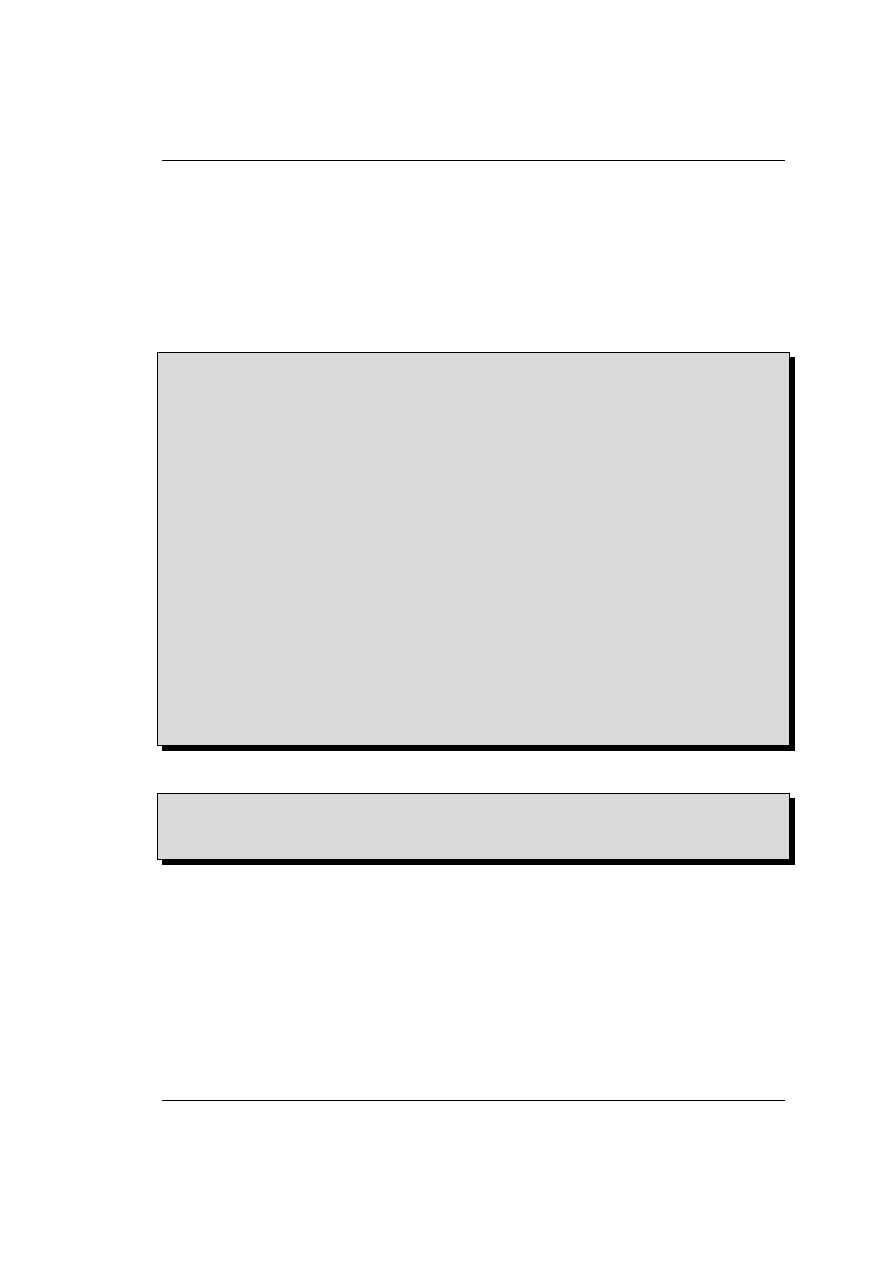
7.3. Zarządzanie pakietami rpm - apt
• Cache-Limit w tej samej sekcji pozwala na ustawienie maksymalnego rozmiaru bufora
przez podanie wartości w bajtach; ustawienie istotne w systemach o ograniczonym miejscu
na dyskach
• podsekcja Cache w sekcji Dir; sekcji tej nie ma w pliku apt.conf znajdującym się w
pakiecie apt, należy ją dodać jeśli chcemy zmienić położenie plików.
Aby dowiedzieć się jak ustawione są aktualne parametry pracy apt-a wykorzystujemy polecenie
apt-config. Ponieważ w tej chwili interesują nas ustawienia dotyczące położenia plików, to
informację nieco odfiltrujemy :
[ t u p t u s @ d r e p t a k t u p t u s ] $ apt - c o n f i g d u m p | g r e p Dir
Dir " / " ;
Dir :: S t a t e " var / s t a t e / apt /";
Dir :: S t a t e :: l i s t s " l i s t s /";
Dir :: S t a t e :: c d r o m s " c d r o m s . l i s t ";
Dir :: S t a t e :: p r e f e t c h " p r e f e t c h ";
Dir :: C a c h e " var / c a c h e / apt /";
Dir :: C a c h e :: a r c h i v e s " a r c h i v e s /";
Dir :: C a c h e :: s r c p k g c a c h e " s r c p k g c a c h e . bin ";
Dir :: C a c h e :: p k g c a c h e " p k g c a c h e . bin ";
Dir :: Etc " etc / apt /";
Dir :: Etc :: s o u r c e l i s t " s o u r c e s . l i s t ";
Dir :: Etc :: s o u r c e p a r t s " s o u r c e s . l i s t . d ";
Dir :: Etc :: v e n d o r l i s t " v e n d o r s . l i s t ";
Dir :: Etc :: v e n d o r p a r t s " v e n d o r s . l i s t . d ";
Dir :: Etc :: m a i n " apt . c o n f ";
Dir :: Etc :: p a r t s " apt . c o n f . d ";
Dir :: Etc :: p r e f e r e n c e s " p r e f e r e n c e s ";
Dir :: Etc :: r p m p r i o r i t i e s " r p m p r i o r i t i e s ";
Dir :: Etc :: t r a n s l a t e l i s t " t r a n s l a t e . l i s t ";
Dir :: Etc :: t r a n s l a t e p a r t s " t r a n s l a t e . l i s t . d ";
Dir :: Bin "";
Dir :: Bin :: m e t h o d s "/ usr / lib / apt / m e t h o d s ";
Dir :: Bin :: rpm "/ bin / rpm ";
Dir :: Bin :: s c r i p t s "/ usr / lib / apt / s c r i p t s ";
Dir :: L o c a l e "/ usr / s h a r e / l o c a l e ";
[ t u p t u s @ d r e p t a k t u p t u s ] $
Powiedzmy, że chcemy zmienić położenie bufora przesuwając go do katalogu /tmp/apt. W tym
celu do pliku apt.conf należy dodać sekcję Dir w następującej postaci :
Dir "/"
{
C a c h e " tmp / apt /";
};
Oczywiście, przed użyciem apt-a, należy jeszcze przenieść katalog apt z katalogu /var/cache
do /tmp.
Podane powyżej informacje to jedynie wskazanie pewnych możliwości i nie musisz ich wy-
korzystywać w Twoim systemie. Jednak w przypadku problemów warto sięgnąć po tego typu
środki zaradcze.
Począwszy od Auroksa w wersji 9.4 do naszej listy repozytoriów możemy dodawać krążki CD
z dystrybucją. Ponieważ jest to raczej standardowa operacja, zadbano o to, żeby ułatwić admini-
stratorowi pracę. Nie musimy ręcznie dokonywać żadnych zmian w pliku sources.list Wszyst-
kie potrzebne wpisy wykona za nas zaklęcie apt-cdrom add. Wystarczy postępować zgodnie z
poleceniami pojawiającymi się na ekranie.
Skoro mamy już skonfigurowane środowisko możemy przystąpić do właściwej pracy. Pierw-
szym zadaniem, które musimy wykonać jest założenie bazy danych dostępnych pakietów.
- 75 -
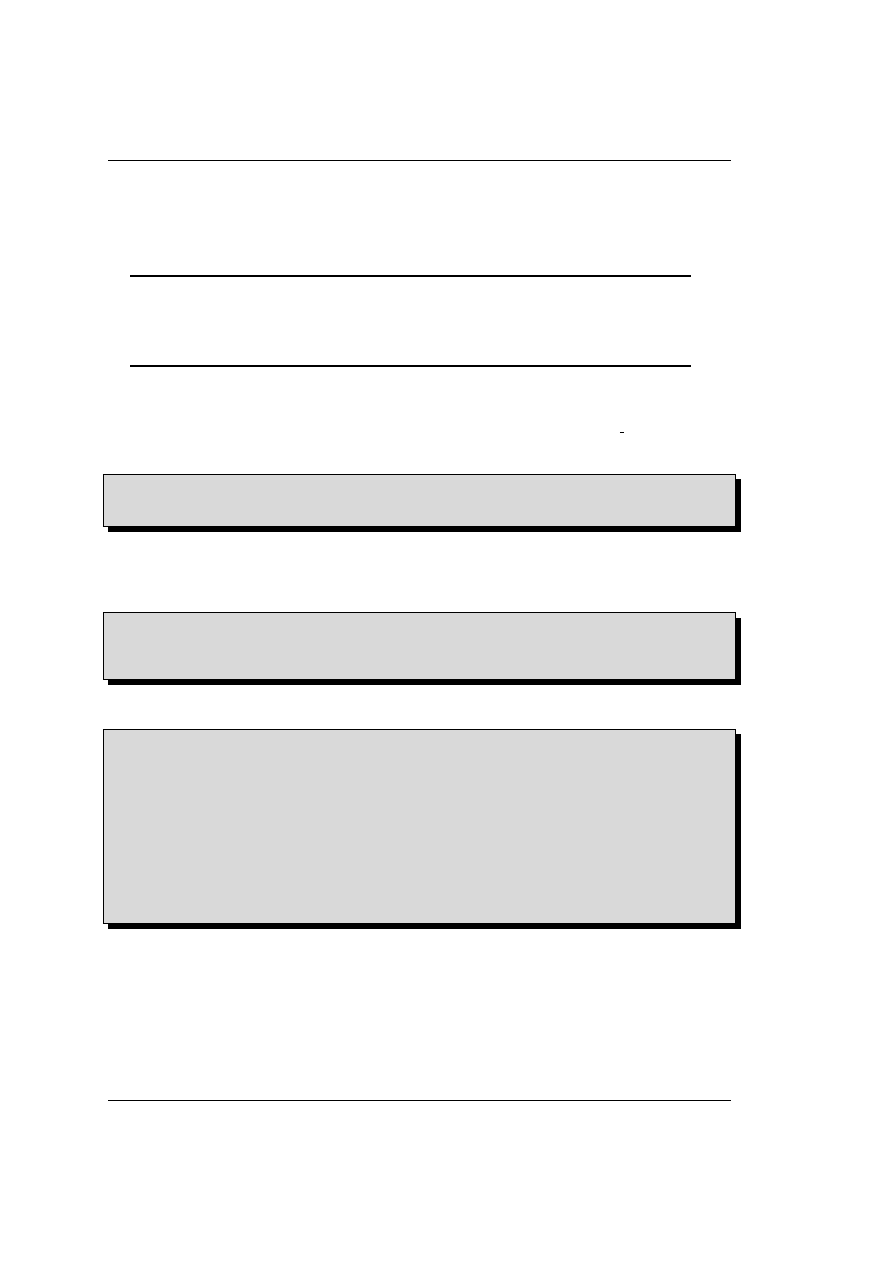
7. Instalacja aplikacji
Wykorzystamy do tego celu polecenie apt-get update. Opcja update powoduje połączenie się
naszego systemu ze wszystkimi repozytoriami pakietów wymienionymi w pliku sources.list i
pobranie listy dostępnych pakietów oraz informacji o nich. Dopiero teraz możemy wykorzystywać
polecenia apt-get z opcjami install i upgrade oraz apt-cache.
Uwaga.
Ponieważ zawartość repozytorium może ulegać zmianom (część updates
zmienia się z cała pewnością) polecenie apt-get update należy wykonywać przed każ-
dą instalacją czy aktualizacją pakietów. W przypadku serwera dobrym pomysłem jest
dodanie tego zaklęcia do listy zadań wykonywanych w ramach zadania cron.daily
Skoro mamy już wszystkie elementy układanki przejdźmy do praktycznego przykładu wyko-
rzystania tego narzędzia. Załóżmy, że chcemy skompilować pakiet src.rpm pochodzący spoza
dystrybucji. W trakcie kompilacji pojawił się błąd “/usr/bin/ld . . . brak -lcom err”. Komunikat
tego typu informuje nas, że linker nie mógł znaleźć biblioteki, w tym wypadku chodzi o plik
libcom_err.so. Zapytajmy zatem apt-a, co wie na ten temat :
[ t u p t u s @ d r e p t a k Aurox - PT ] $ apt - c a c h e s e a r c h l i b c o m _ e r r
e 2 f s p r o g s - U t i l i t i e s for m a n a g i n g the s e c o n d e x t e n d e d ( e x t 2 ) f i l e s y s t e m .
[ t u p t u s @ d r e p t a k Aurox - PT ] $
A więc coś wie na ten temat. My natomiast wiemy, że do przeprowadzenia kompilacji potrzebne
są nie tylko same biblioteki, ale również pliki nagłówkowe itp. znajdujące się z reguły w pakietach
*-devel. Możesz zresztą sprawdzić, że powyższy pakiet jest juz zainstalowany, ale nie zawiera
poszukiwanego pliku. Pytamy zatem apt-a dalej :
[ t u p t u s @ d r e p t a k Aurox - PT ] $ apt - c a c h e s e a r c h e 2 f s p r o g s
e 2 f s p r o g s - U t i l i t i e s for m a n a g i n g the s e c o n d e x t e n d e d ( e x t 2 ) f i l e s y s t e m .
e 2 f s p r o g s - d e v e l - E x t 2 f i l e s y s t e m - s p e c i f i c s t a t i c l i b r a r i e s and h e a d e r s .
[ t u p t u s @ d r e p t a k Aurox - PT ] $
Jak widać faktycznie odpowiedni pakiet jest w repozytorium. Należy zatem zainstalować ten
pakiet :
[ r o o t @ d r e p t a k r o o t ]# apt - get i n s t a l l e 2 f s p r o g s - d e v e l
R e a d i n g P a c k a g e L i s t s ... D o n e
B u i l d i n g D e p e n d e n c y T r e e ... D o n e
The f o l l o w i n g NEW p a c k a g e s w i l l be i n s t a l l e d :
e 2 f s p r o g s - d e v e l
0 u p g r a d e d , 1 n e w l y i n s t a l l e d , 0 r e m o v e d and 1 not u p g r a d e d .
N e e d to get 0 B / 1 4 2 kB of a r c h i v e s .
A f t e r u n p a c k i n g 383 kB of a d d i t i o n a l d i s k s p a c e w i l l be u s e d .
C o m m i t t i n g c h a n g e s ...
P r e p a r i n g ...
# # # # # # # # # # # # # # # # # # # # # # # # # # # # # # # # # # # # # # # # # # #
[ 1 0 0 % ]
1: e 2 f s p r o g s - d e v e l
# # # # # # # # # # # # # # # # # # # # # # # # # # # # # # # # # # # # # # # # # # # [ 1 0 0 % ]
D o n e .
[ r o o t @ d r e p t a k r o o t ]#
W moim systemie już są zainstalowane pakiety wymagane przez e2fsprogs-devel. Jeśli brako-
wałoby jakiegoś pakietu, to apt poinformowałby nas o tym i zaproponował jego doinstalowanie.
Jeśli korzystasz z repozytorium cdrom, to na ekranie zobaczysz jeszcze kilka dodatkowych linii
m.in. prośbę o umieszczenie odpowiedniego krążka w napędzie. Teraz możemy przystąpić do
kompilacji naszego źródła i po zakończeniu będziemy mogli go zainstalować poleceniem rpm -i.
Więcej szczegółowych informacji znajdziesz w manualu systemowym. Dostępne są pod-
ręczniki do poleceń apt-get i apt-cache, a także manuale opisujące pliki konfiguracyjne
sources.list i apt.conf. W katalogu /usr/share/doc/apt znajdują się przykładowe pliki
- 76 -
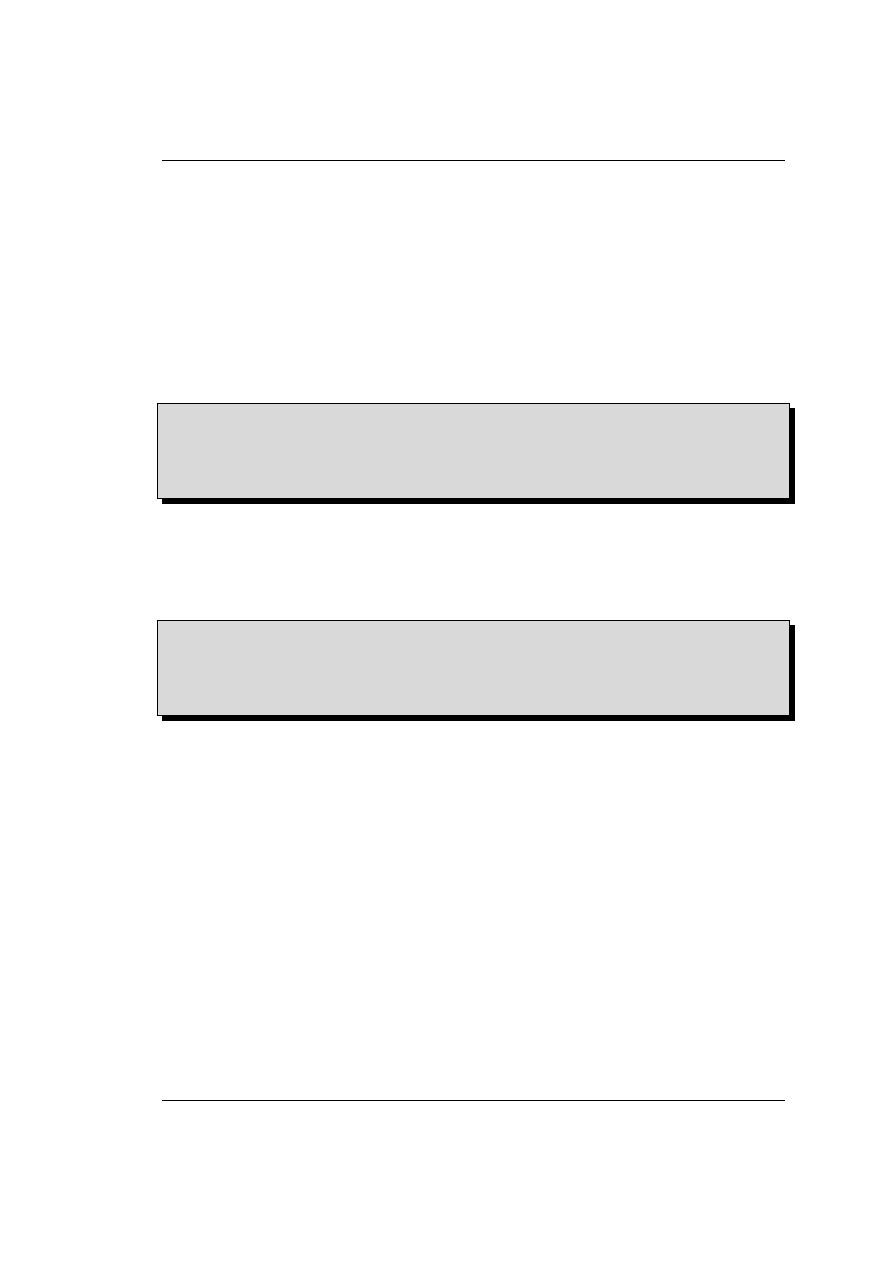
7.3. Zarządzanie pakietami rpm - apt
konfiguracyjne z komentarzami umożliwiającymi zrozumienie poszczególnych opcji. Polecam za-
poznanie się z powyższą dokumentacją.
7.3.2
Aktualizacja systemu
Do tej pory wykorzystaliśmy jedynie część możliwości apt-a, a mianowicie instalację pakie-
tu wraz z pakietami wymaganymi przez ten pakiet. Ale apt ma znacznie większe możliwości.
Wykorzystując tego menadżera możemy w prosty sposób zadbać o to, aby w naszym systemie
zainstalowane były zawsze najświeższe pakiety dostępne dla dystrybucji. Tak jak do instalacji
pakietów wykorzystaliśmy polecenie apt-get install, to do aktualizacji pojedynczego pakietu
możemy wykorzystać polecenie apt-get upgrade lub polecenie apt-get dist-upgrade, jeśli
chcemy aktualizować cały system. Zaczniemy od sprawdzenia co mamy do zaktualizowania :
[ r o o t @ d r e p t a k r o o t ]# apt - get - - s i m u l a t e dist - u p g r a d e
R e a d i n g P a c k a g e L i s t s ... D o n e
B u i l d i n g D e p e n d e n c y T r e e ... D o n e
C a l c u l a t i n g U p g r a d e ... D o n e
0 u p g r a d e d , 0 n e w l y i n s t a l l e d , 0 r e m o v e d and 0 not u p g r a d e d .
[ r o o t @ d r e p t a k r o o t ]#
Akurat mój system jest zaktualizowany, ale u Ciebie może się pojawić lista pakietów do aktu-
alizacji. To była tylko symulacja dla stwierdzenia, czy jest coś do roboty. Jeśli pojawiła się lista
pakietów, to trzeba wykonać faktyczną aktualizację. Ponieważ z pobieraniem pakietów z odle-
głego serwera może być różnie proponuję podzielić zadanie na dwa etapy. Najpierw ściągniemy
pakiety do bufora, a po zakończeniu sukcesem tego kroku wykonamy faktyczną aktualizację.
Zatem do dzieła :
[ r o o t @ d r e p t a k r o o t ]# apt - get - - d o w n l o a d - o n l y dist - u p g r a d e
R e a d i n g P a c k a g e L i s t s ... D o n e
( . . . )
[ r o o t @ d r e p t a k r o o t ]# apt - get dist - u p g r a d e
( . . . )
[ r o o t @ d r e p t a k r o o t ]
W ten sposób zaktualizowałeś system.
Z wykorzystaniem polecania dist-upgrade wiąże się jednak pewne niebezpieczeństwo. Otóż
w przypadku tego polecenia apt uruchamia system rozwiązywania konfliktów. System ten anali-
zuje zależności pomiędzy pakietami istniejącymi w systemie i tymi, które mają być zainstalowa-
ne. Na podstawie tej analizy usuwa z systemu pakiety, które uważa za mało istotne, a stwarzają
problemy z zależnościami. W związku z tym, po wykonaniu aktualizacji dystrybucji z systemu
mogą zniknąć pewne aplikacje. Oczywiście apt informuje o tym, które pakiety chce usunąć. War-
to zatem wykonać symulację upgrade’u i wyniki zapisać do pliku, aby po dokonaniu aktualizacji
można było przywrócić dawną funkcjonalność przez doinstalowanie pojedynczych pakietów.
7.3.3
Synaptic — apt w środowisku graficznym
7.3.4
Prywatne repozytorium
Korzystanie z repozytorium na zdalnym serwerze oraz pakietów na krążkach jest bardzo do-
brym rozwiązaniem dla stacji roboczej. Jednak w przypadku zarządzania większą liczbą kompu-
terów rozwiązanie takie jest mało efektywne. Wyobraź sobie, że jesteś administratorem pracowni
komputerowej i musisz zainstalować jakiś pakiet na wszystkich komputerach. Musisz podejść do
każdego komputera z krążkami i wykonać instalację. Również w przypadku upgrade’u warto by
było mieć repozytorium pakietów już we własnej sieci, a nie ciągnąć pakiety z internetu na każdą
- 77 -
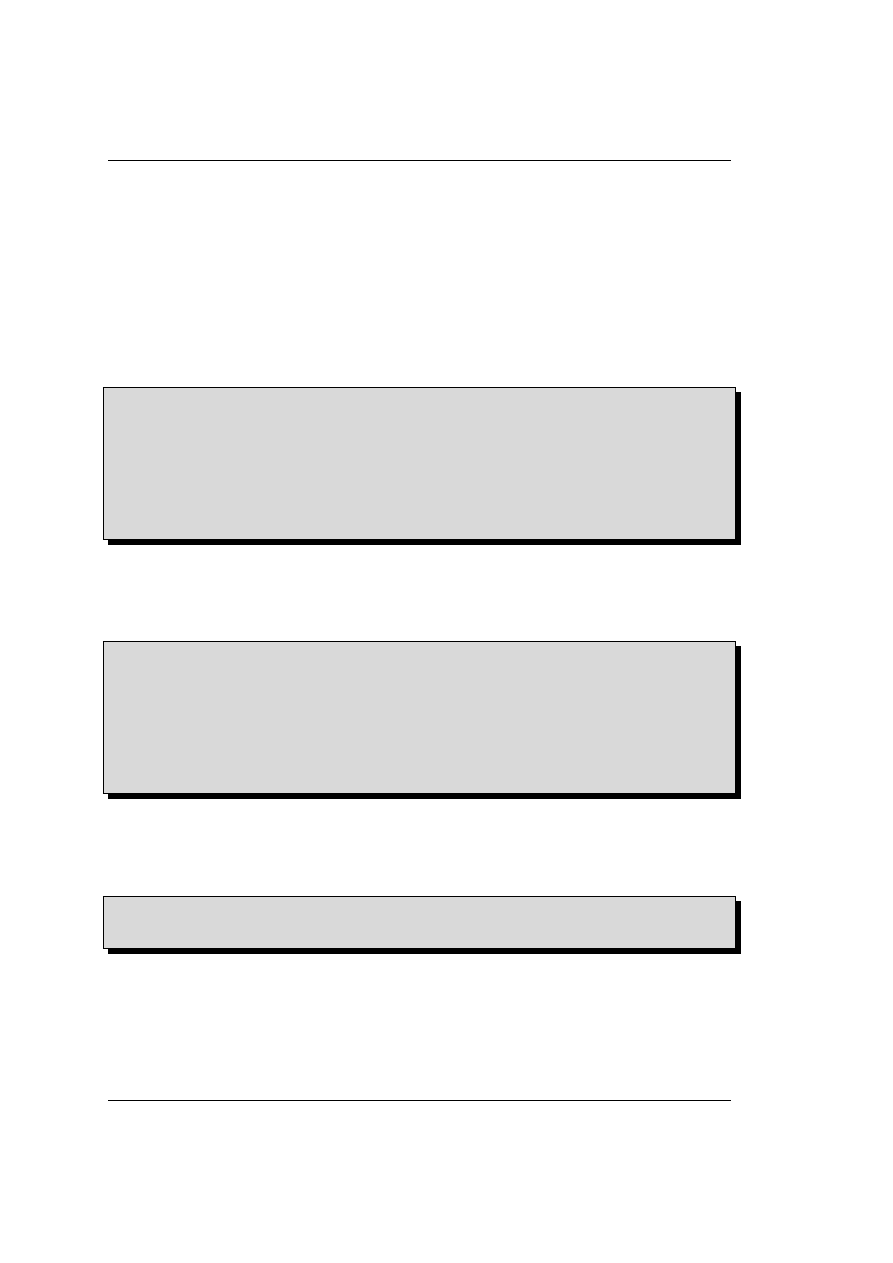
7. Instalacja aplikacji
stację osobno, to niepotrzebne obciążanie łącza i tak z reguły zapchanego. Kolejnym problemem
są pakiety, które nie weszły do dystrybucji, a mogą być wykorzystane w naszym systemie. Może
masz pakiety, które sam zbudowałeś i przetestowałeś. Nie masz możliwości dodania tych pakie-
tów do publicznych repozytoriów, a chciałbyś mieć do nich dostęp tak samo, jak do pakietów
dystrybucyjnych.
Rozwiązaniem tych problemów może być stworzenie lokalnego repozytorium. Jako przykład
przygotujemy na serwerze repozytorium pakietów na potrzeby pracowni komputerowej w opar-
ciu o serwer ftp. W tym momencie przyjmuję, że mamy już działający serwer ftp z dostępem
anonimowym. Temat ten będzie dokładniej omówiony w części opisującej usługi serwerowe. W
przypadku standardowej konfiguracji pliki udostępniane przez serwer ftp znajdują się w katalogu
/var/ftp. W katalogu tym zakładamy przedstawioną poniżej strukturę katalogów :
[ t u p t u s @ d r e p t a k ftp ] $ t r e e
.
‘ - - apt
‘ - - 9.3
| - - R P M S . c o n t r i b
| - - R P M S . os
‘ - - R P M S . u p d a t e s
5 d i r e c t o r i e s , 0 f i l e s
[ t u p t u s @ d r e p t a k ftp ] $
Do katalogu RPMS.os kopiujemy wszystkie pakiety znajdujące się na krążkach dystrybucyjnych,
natomiast do RPMS.contrib pakiety, które pochodzą spoza dystrybucji. Kiedy już skompletujesz
wszystkie pakiety musisz wygenerować odpowiednie pliki opisujące repozytorium. Pliki te będą
pobierane przez polecenie apt-get update. Zadanie to wykona za nas zaklęcie genbasedir
znajdujące się w pakiecie apt.
[ r o o t @ d r e p t a k ftp ]# g e n b a s e d i r - - f l a t - - b l o a t / var / ftp / apt / 9 . 3
C r e a t i n g b a s e d i r e c t o r y ... d o n e
C o m p o n e n t s : c o n t r i b os u p d a t e s
P r o c e s s i n g p k g l i s t s ... c o n t r i b os u p d a t e s [ d o n e ]
P r o c e s s i n g s r c l i s t s ... [ d o n e ]
C r e a t i n g c o m p o n e n t r e l e a s e s ... c o n t r i b os u p d a t e s [ d o n e ]
C r e a t i n g g l o b a l r e l e a s e f i l e ... [ d o n e ]
A p p e n d i n g M D 5 S u m ... c o n t r i b os u p d a t e s [ d o n e ]
All y o u r b a s e are b e l o n g to us !!!
[ r o o t @ d r e p t a k ftp ]#
W zasadzie to wszystko, co musimy zrobić. Warto jednak zaglądnąć do powstałego katalogu
base i zmodyfikować wpisy w plikach release*.
Aby korzystać z tak utworzonego repozytorium trzeba jeszcze dokonać modyfikacji pliku
/etc/apt/sources.list na wszystkich stacjach w naszej sieci tak, aby pobierały dane z naszego
serwera :
[ r o o t @ d r e p t a k r o o t ]# cat / etc / apt / s o u r c e s . l i s t
# A u r o x L i n u x 9.3 - l o k a l n i e
rpm ftp :// d r e p t a k . d o m e k . pl apt / 9 . 3 os u p d a t e s c o n t r i b
i oczywiście wykonać apt-get update.
Komponent updates to trochę większy problem. Pakiety do tego repozytorium pozyskać
możemy jedynie z internetu i ich lista może się dość często zmieniać. Aby utrzymać w aktu-
alności nasz komponent trzeba stworzyć mirror serwera w internecie udostępniającego pakiety
aktualizacyjne. Do tego celu możemy wykorzystać aplikacje znajdujące się w dystrybucji takie
jak ftpcopy lub wget. Można również wykorzystać aplikacje spoza dystrybucji specjalizowane
do tego typu zadań. W tym przypadku mogę polecić aplikację mirror, której sam używam z
- 78 -
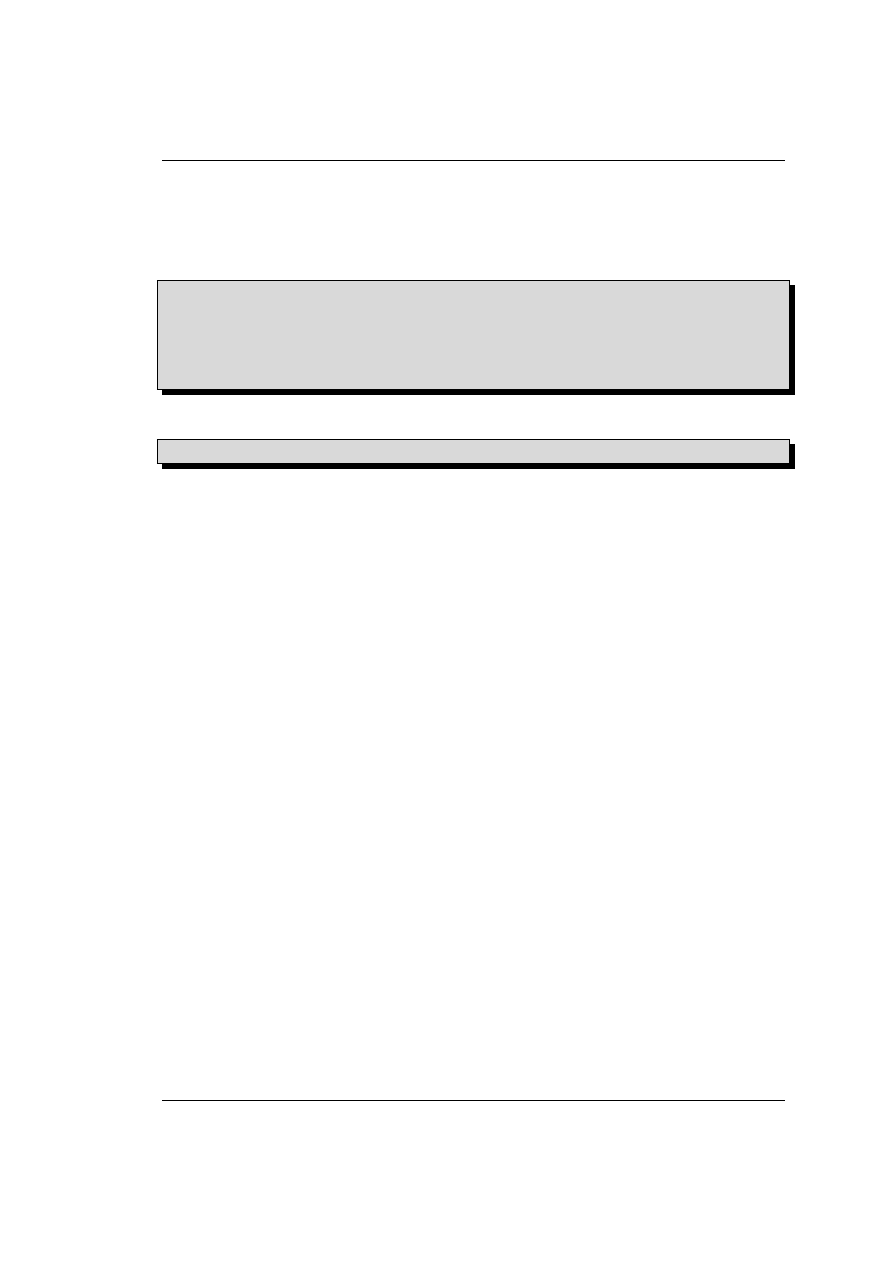
7.4. Instalacja “ze źródeł”
powodzeniem od dłuższego czasu. Aby jednak nie komplikować rozwiązania wykorzystamy na-
rzędzia dostępne w dystrybucji. Stworzymy więc odpowiedni skrypt i będziemy go wywoływać
przez crona. Nasz skrypt powinien pobierać nowe pakiety ze zdalnego serwera oraz regenerować
informacje o repozytorium. Zatem jako root tworzymy w katalogu /usr/local/bin skrypt o
nazwie mirror.sh.
#!/ bin / sh
/ usr / bin / w g e t - a / var / log / m i r r o r . log - m - b - nH - nd \
- P / var / ftp / apt / 9 . 3 / R P M S . u p d a t e s \
ftp :// ftp . t u w i e n . ac . at / l i n u x / a u r o x / 9 . 3 / PL / apt / R P M S . u p d a t e s
/ usr / bin / g e n b a s e d i r - - f l a t - b l o a t / var / ftp / apt / 9 . 3 c o n t r i b
Skrypt należy przetestować uruchamiając go ręcznie. Jeśli działa poprawnie możemy jego wy-
wołanie wpisać do crona :
30 0 * * * / usr / l o c a l / bin / m i r r o r . sh >/ dev / n u l l 2 >&1
Jak zapewne zauważyłeś wynikiem działania skryptu, oprócz ściągniętych pakietów, jest plik
logu /var/log/mirror.log. Zastosowanie opcji -a zapewnia nam ciągłość informacji o działaniu
naszego mirrora. Plik ten jednak będzie cały czas przyrastał, co stwarza zagrożenie dla stabilności
systemu i utrudnia jego przeglądanie. Zatem wskazane jest zadbanie o rotację tego pliku tak,
jak pozostałych logów w systemie. To zadanie jednak pozostawiam Tobie do samodzielnego
wykonania.
7.4
Instalacja “ze źródeł”
Czytając różne materiały dotyczące linuksa zapewne spotkałeś się z określeniem Open Source.
Dosłowne tłumaczenie oznacza otwarte źródła a bardziej zrozumiale chodzi o programy udostęp-
niane w postaci kodów źródłowych do samodzielnej modyfikacji i kompilacji. I to jest właśnie
tajemnica linuksa. Większość aplikacji przeznaczonych dla tego systemu operacyjnego dostępna
jest za darmo w formie kodów źródłowych. Pakiety rpm to już skompilowane i odpowiednio
przygotowane składniki dystrybucji. Ale oczywiście nie wszystkie programy zostają włączone do
dystrybucji a możliwe, że jakieś aplikacje będą Ci potrzebne. Wspominałem wcześniej o pakie-
tach src.rpm i przygotowaniu ich do instalacji. Jest to pewna forma instalacji “ze źródeł” ale
w przypadku src.rpm wszystko dzieje się automatycznie i ktoś musiał o tą automatykę zadbać.
Tutaj zajmiemy się czystym kodem.
Zacznijmy od tego co nam będzie potrzebne. Skoro mówimy o kompilacji to z całą pewnością
będzie to kompilator. W dystrybucji mamy do dyspozycji kilka kompilatorów jednak najczęściej
potrzebne nam będą dwa z nich:
• gcc - kompilator języka C
• g++ - kompilator języka C++ (znajduje się w pakiecie gcc-c++)
Oczywiście same kompilatory to za mało, potrzebne będą jeszcze odpowiednie biblioteki. Jeśli
do instalacji kompilatorów wykorzystamy apta to te najistotniejsze biblioteki zostaną zainstalo-
wane razem z kompilatorami. Ale są to tylko podstawowe biblioteki. Do poprawnej kompilacji
programów potrzebne nam będą również inne biblioteki, w zależności od wymagań danej aplika-
cji, oraz pliki nagłówkowe tych bibliotek. Trudno w tej chwili powiedzieć, które biblioteki będą
potrzebne więc w tym miejscu tylko ogólna porada: jeśli w trakcie budowania aplikacji pojawią
- 79 -
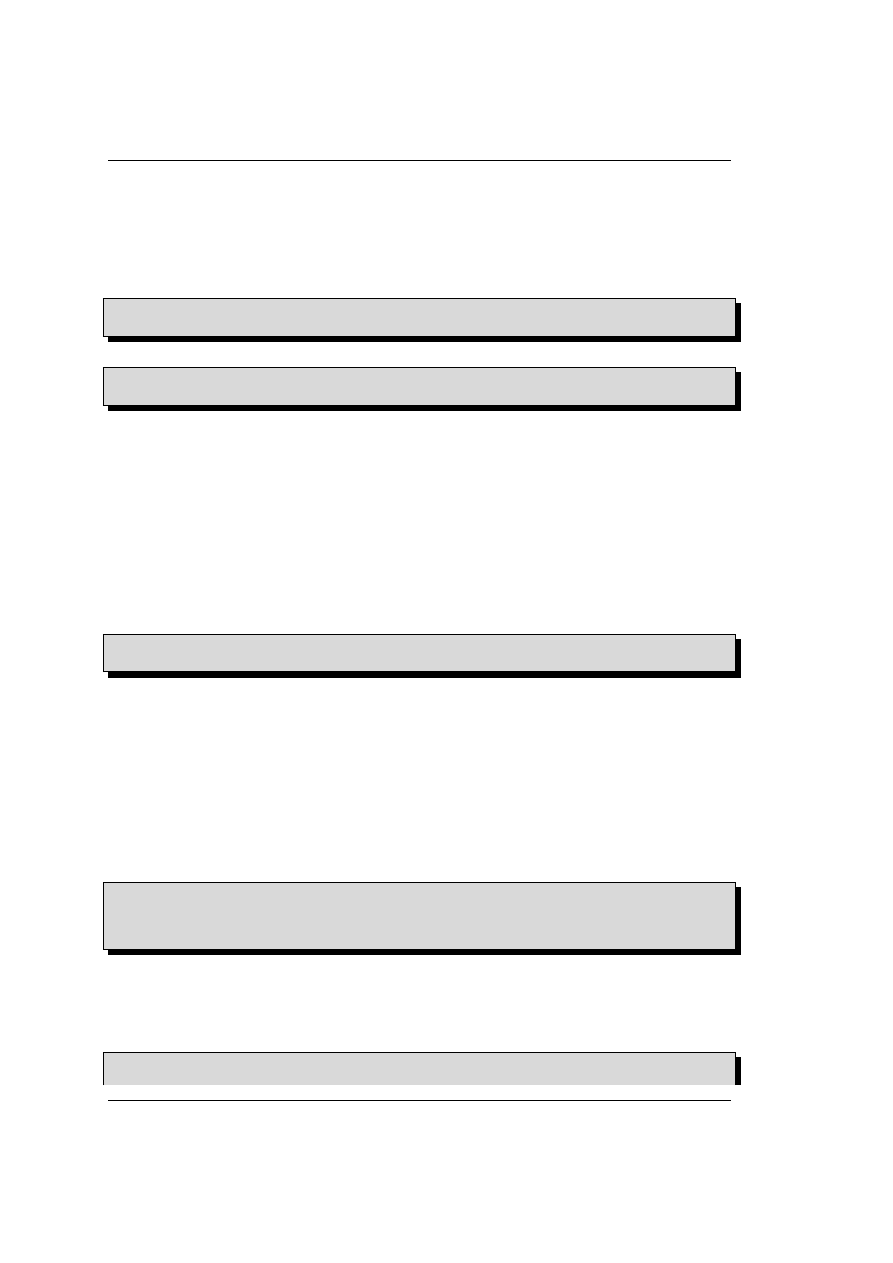
7. Instalacja aplikacji
się komunikaty o braku jakiejś biblioteki to powinieneś zainstalować pakiet o nazwie odpowied-
niej do nazwy brakującego pakietu z przyrostkiem devel np. pakiet qt-devel jest potrzebny do
budowania aplikacji działających w środowisku KDE.
Przejdźmy zatem do samej procedury instalacji. Zaczynamy od ściągnięcia pakietu. Na ogół
jest to plik o nazwie nazwa-wersja.tar.gz lub nazwa-wersja.tag.bz2. Plik taki to spakowane ar-
chiwum zawierające pliki z kodami źródłowymi aplikacji. Archiwum takie należy rozpakować:
[ t u p t u s @ d r e p t a k t u p t u s ] $ g u n z i p nazwa - w e r s j a . tar . gz
[ t u p t u s @ d r e p t a k t u p t u s ] $ tar - xf nazwa - w e r s j a . tar
W przypadku archiwum bz2 polecenia wyglądają odrobinę inaczej:
[ t u p t u s @ d r e p t a k t u p t u s ] $ b u n z i p 2 nazwa - w e r s j a . tar . bz2
[ t u p t u s @ d r e p t a k t u p t u s ] $ tar - xf nazwa - w e r s j a . tar
W wyniku tych operacji otrzymamy w katalogu bieżącym podkatalog o nazwie nazwa-wesja. I
to jest ta prostsza część procesu instalacji. Mamy już rozpakowane archiwum więc wchodzimy
teraz do powstałego katalogu i szukamy dwóch plików: README oraz INSTALL. Pliki te (lub o
podobnej nazwie) zawierają opis samej aplikacji oraz procesu instalacji. Zapoznanie się z opi-
sem znajdującym się w tych plikach to podstawa powodzenia. Bardzo często znajdziemy tam
opis wymagań co do wykorzystywanych bibliotek i ich wersji, możliwe, że będziemy musieli coś
doinstalować. Wprawdzie opis procesu instalacji znajduje się w wymienionych plikach ale tutaj
podam podstawowe zasady.
Pierwszym poleceniem, które powinniśmy wykonać jest wywołanie skryptu configure znaj-
dującego się katalogu aplikacji. Skrypt ten sprawdza nasz system pod kątem architektury sprzę-
towej oraz zainstalowanych bibliotek i narzędzi programistycznych. Najbardziej podstawowe wy-
wołanie tego skryptu wykonujemy przez wpisanie:
[ t u p t u s @ d r e p t a k t u p t u s ] $ cd nazwa - w e r s j a
[ t u p t u s @ d r e p t a k nazwa - w e r s j a ] $ ./ c o n f i g u r e
Przy tak wywołanym poleceniu instalacja aplikacji zostanie skierowana do katalogu /usr/local
i jego podkatalogów. Jest to całkiem rozsądne rozwiązanie gdyż rozdzielamy aplikacje insta-
lowane z pakietów od tych, które instalujemy ze źródeł samodzielnie kompilując. Jeśli jednak
chcielibyśmy wykonać instalację tak jak robią to pakiety to powinniśmy o tym poinformować
configure podając parametr --prefix=/usr. Należy jednak pamiętać, że w takim przypadku
cała instalacja zostaje przeniesiona do wskazanego katalogu. Problemem może tu być kata-
log z plikami konfiguracyjnymi gdyż chcielibyśmy aby był to katalog /etc a w tej chwili bę-
dzie to /usr/etc. Oczywiście możemy to zmienić dodając kolejny parametr wywołania skryptu
configure: --sysconfdir=/etc. Dokładnie taki sam problem mamy z katalogiem /var i rozwią-
zujemy go dodając parametr --localstatedir=/var. Zatem wywołanie konfiguracji ostatecznie
wyglądać będzie tak:
[ t u p t u s @ d r e p t a k nazwa - w e r s j a ] $ ./ c o n f i g u r e - - p r e f i x =/ usr - - s y s c o n f i g =/ etc - - l o c a l \
s t a t e d i r =/ var
( . . . )
[ t u p t u s @ d r e p t a k nazwa - w e r s j a ] $
Podane parametry nie wyczerpują możliwości konfiguracyjnych. Oprócz tych podstawowych pa-
rametrów każda aplikacja może mieć własne parametry związane z wymaganiami odnośnie bi-
bliotek. Parametry te mogą być odpowiedzialne za sposób kompilacji lub wskazywać katalogi,
w których powinny być poszukiwane składniki. Więcej informacji o dostępnych parametrach
konfiguracyjnych uzyskamy wywołując skrypt configure z parametrem --help:
[ t u p t u s @ d r e p t a k nazwa - w e r s j a ] $ ./ c o n f i g u r e - - h e l p | l e s s
( . . . )
- 80 -
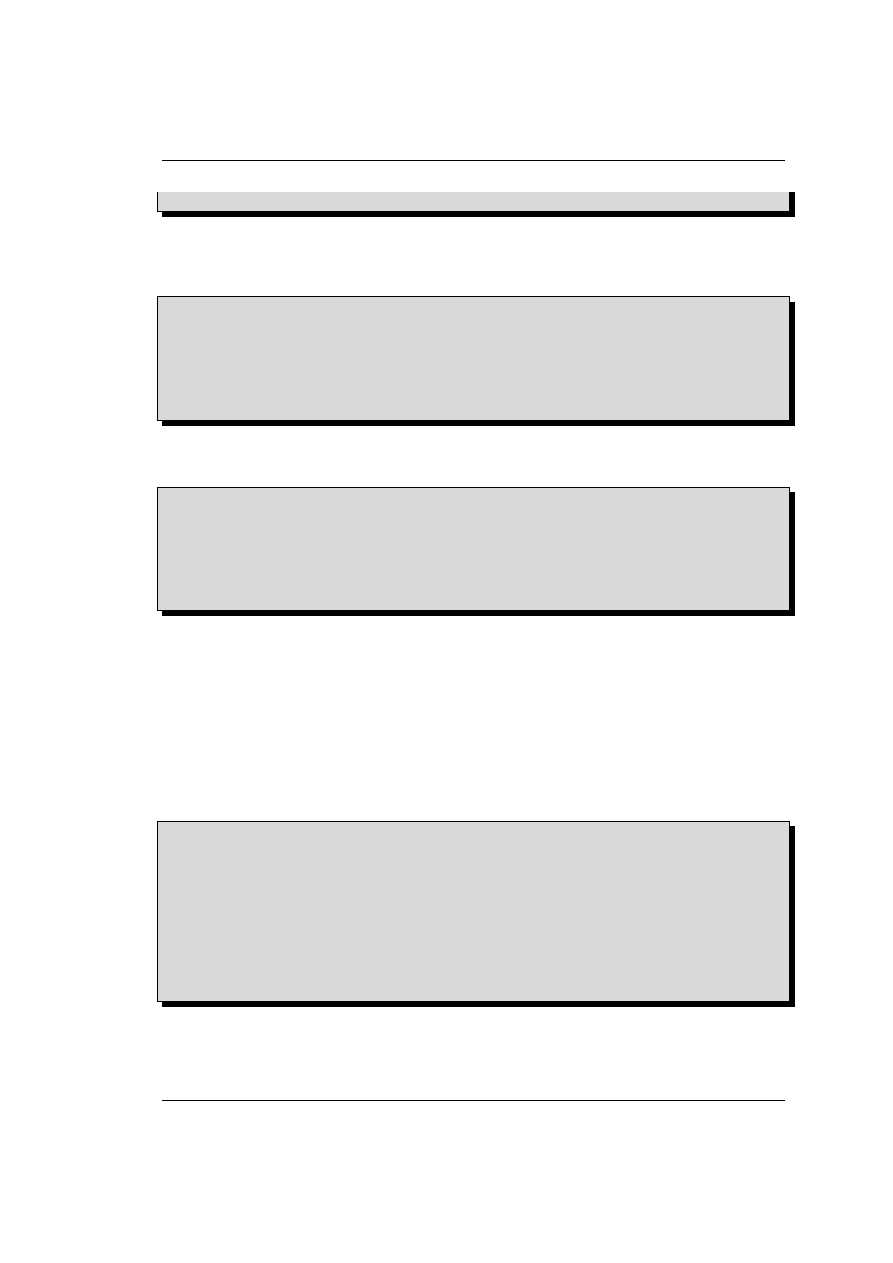
7.4. Instalacja “ze źródeł”
[ t u p t u s @ d r e p t a k nazwa - w e r s j a ] $
Ładnie to wygląda ale to właśnie na tym etapie pojawia się najwięcej problemów. Ponie-
waż nie mamy tutaj żadnego mechanizmu doinstalowującego brakujące składniki to problemy
takie mogą wystąpić i musimy nauczyć się jak sobie z nimi poradzić. Zaczniemy od najbardziej
podstawowego przypadku (mam nadzieję, że Ty nigdy nie zobaczysz takiego komunikatu):
[ t u p t u s @ d r e p t a k nazwa - w e r s j a ] $ ./ c o n f i g u r e - - p r e f i x =/ usr - - s y s c o n f i g =/ etc - - l o c a l \
s t a t e d i r =/ var
( . . . )
c h e c k i n g for gcc ... no
c h e c k i n g for cc ... no
c h e c k i n g for cc ... no
c h e c k i n g for cl ... no
c o n f i g u r e : e r r o r : no a c c e p t a b l e C c o m p i l e r f o u n d in $ P A T H
Bardzo częsty błąd początkujących — konfigurator nie mógł znaleźć kompilatora, prawdopo-
dobnie nie został zainstalowany pakiet gcc.
Nieco trudniejszy do rozszyfrowania jest następny przykład:
[ t u p t u s @ d r e p t a k nazwa - w e r s j a ] $ ./ c o n f i g u r e - - p r e f i x =/ usr - - s y s c o n f i g =/ etc - - l o c a l \
s t a t e d i r =/ var
( . . . )
c r e a t i n g M a k e f i l e
( . . . )
/ usr / bin / ld : c a n n o t f i n d - l X 1 1
c o l l e c t 2 : ld r e t u r n e d 1 e x i t s t a t u s
[ t u p t u s @ d r e p t a k nazwa - w e r s j a ] $
Jak widzisz konfigurator znalazł wszystkie narzędzia potrzebne do kompilacji i przystąpił do
budowania pliku Makefile i tutaj pojawił się problem. Program ld nie znalazł biblioteki X11.
Takiego pliku w systemie próżno szukać, ale libX11.so . . . to możesz znaleźć. Skoro linker nie
znalazł to pewnie też nie znajdziesz dlatego, że nie został zainstalowany pakiet XFree86-devel.
Może się jednak zdarzyć, że pakiet devel jest zainstalowany a mimo to linker nie może znaleźć
biblioteki. Przyczyną jest brak pliku o odpowiedniej nazwie. W naszym przykładzie pokaza-
łem przykład pliku, który jest poszukiwany. W rzeczywistości plik taki nie istnieje ale istnieją
inne pliki np. libX11.so.6.2 a na potrzeby kompilacji tworzy się link symboliczny. Akurat
w przypadku libX11 link taki już istnieje ale pokażę jak to się robi. Zaczynamy od wyszuka-
nia w systemie potrzebnej biblioteki. Kiedy już znajdziemy taką bibliotekę to przechodzimy do
katalogu, w którym się ona znajduje i robimy link
[ t u p t u s @ d r e p t a k t u p t u s ] $ f i n d / - n a m e " l i b X 1 1 *" 2 >/ dev / n u l l
/ usr / X 1 1 R 6 / lib / l i b X 1 1 . so . 6 . 2
/ usr / X 1 1 R 6 / lib / l i b X 1 1 . so .6
/ usr / X 1 1 R 6 / lib / l i b X 1 1 . a
/ usr / X 1 1 R 6 / lib / l i b X 1 1 . so
[ t u p t u s @ d r e p t a k t u p t u s ] $ su -
P a s s w o r d :
[ r o o t @ d r e p t a k r o o t ]# cd / usr / X 1 1 R 6 / lib
[ r o o t @ d r e p t a k lib ]#
ln - s l i b X 1 1 . so . 6 . 2 l i b X 1 1 . so
ln : ‘ l i b X 1 1 . so ’: P l i k i s t n i e j e
[ r o o t @ d r e p t a k lib ]# l d c o n f i g
[ r o o t @ d r e p t a k lib ]#
W tym przypadku pojawił się komunikat błędu bo link już istnieje ale skoro jeszcze czytasz ten
rozdział to prawdopodobnie brakowało Ci takiego linku i komunikat podobny do powyższego
nie pojawi się. Ostatnie polecenie służy do odświeżenia informacji o dostępnych bibliotekach i
należy je wykonywać zawsze po wprowadzeniu zmian w tym zakresie.
- 81 -
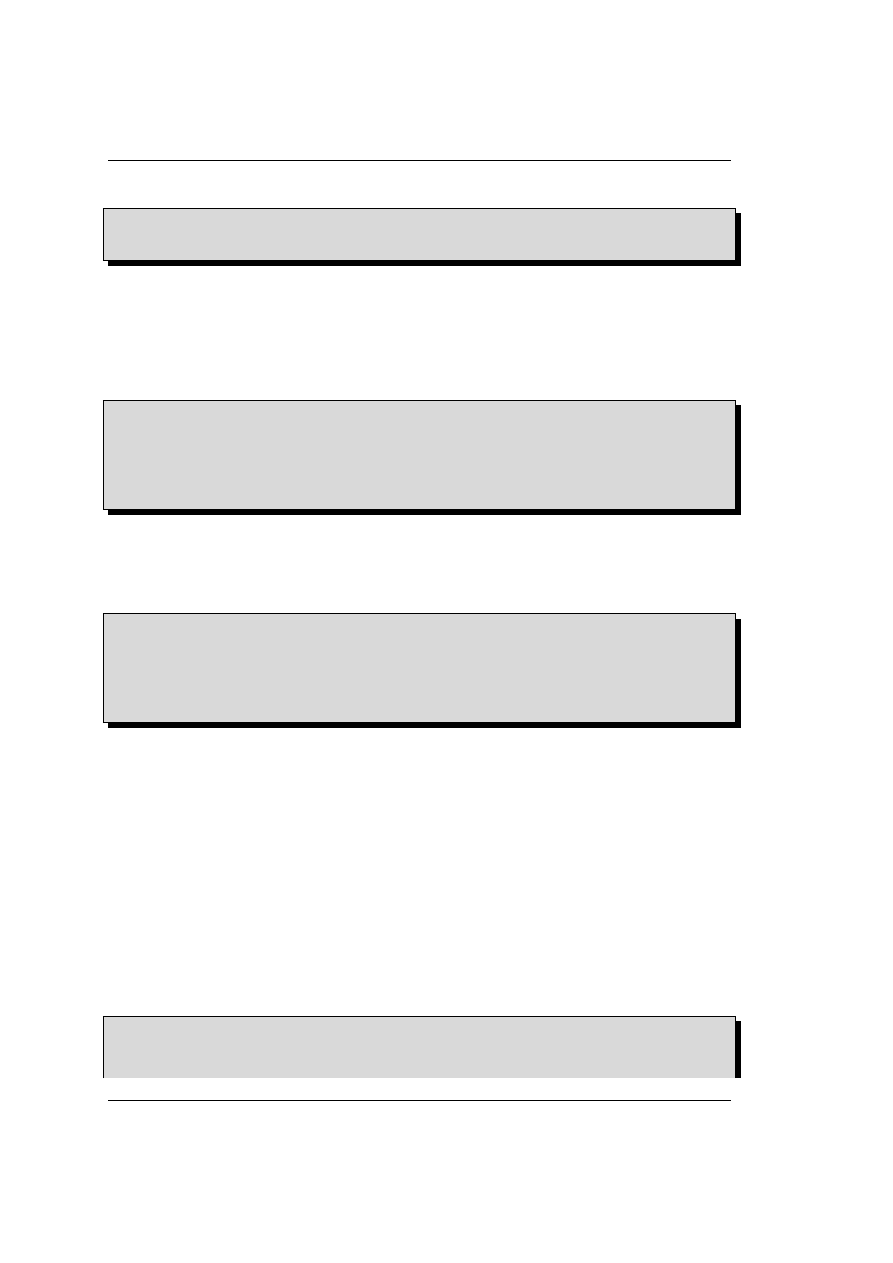
7. Instalacja aplikacji
Jeżeli dojdziesz już do ładu z konfiguratorem to przychodzi kolej na właściwą kompilację.
[ t u p t u s @ d r e p t a k nazwa - w e r s j a ] $ m a k e
( . . . )
[ t u p t u s @ d r e p t a k nazwa - w e r s j a ] $
Wygląda to bardzo niegroźnie ale tutaj również mogą się pojawić błędy. Będą to komunikaty
podobne do tych jakie przed chwilą omawialiśmy. Problemy wynikają z tego, że konfigurator nie
sprawdził wszystkich zależności i problemy pojawią się dopiero w trakcie kompilacji. Postępo-
wanie jest analogiczne do opisanego wcześniej więc nie będę się tutaj rozpisywał.
Ostatnim krokiem jest właściwa instalacja. Jak zapewne zauważyłeś, do tej pory pracowałem
na koncie zwykłego użytkownika. Do instalacji musimy jednak przelogować się na konto roota
gdyż tylko root może zapisywać pliki w katalogach z binariami. Wykonujemy zatem polecenie
[ t u p t u s @ d r e p t a k nazwa - w e r s j a ] $ su -
P a s s w o r d :
[ r o o t @ d r e p t a k r o o t ]# cd ~ t u p t u s / nazwa - w e r s j a
[ r o o t @ d r e p t a k nazwa - w e r s j a ]# m a k e i n s t a l l
( . . . )
[ r o o t @ d r e p t a k nazwa - w e r s j a ]# e x i t
[ t u p t u s @ d r e p t a k nazwa - w e r s j a ] $
W tym kroku raczej nie zdarzają się problemy chyba, że np. zabraknie miejsca na dysku ale to
już inna sprawa.
Pozostaje jeszcze jedna sprawa do wyjaśnienia. Odinstalowanie pakietu nie stanowi większe-
go problemu ale jak odinstalować program instalowany ze źródeł? Większość autorów zadbała
jednak o rozwiązanie tego problemu.
[ t u p t u s @ d r e p t a k t u p t u s ] $ su -
P a s s w o r d :
[ r o o t @ d r e p t a k r o o t ]# cd ~ t u p t u s / nazwa - w e r s j a
[ r o o t @ d r e p t a k nazwa - w e r s j a ]# m a k e u n i n s t a l l
( . . . )
[ r o o t @ d r e p t a k nazwa - w e r s j a ]# e x i t
[ t u p t u s @ d r e p t a k t u p t u s ]
I to by było na tyle. Jeśli ta metoda nie zadziała to musisz ręcznie kasować pliki zainstalowane
wcześniej ale to dość mozolna praca i wymaga zapoznania się z zawartością pliku Makefile. Plik
ten to opis działań, które ma wykonać program make. Analiza zapisów sekcji install: może
nam pomóc w ustaleniu listy plików, które zostały zainstalowane.
7.5
Budujemy pakiet rpm
Znamy już metodę instalacji programów ze źródeł, znamy również wady tej metody. Wa-
dy te można wyeliminować budując własne pakiety rpm. Nie jest to taka trudna sprawa choć
wymaga nieco pracy. Oczywiście potrzebne nam będą narzędzia developerskie (tak jak przy kom-
pilacji źródeł) oraz pakiet rpm-build, o którym wspominałem przy okazji omawiania pakietów
src.rpm. Jeżeli pakiety te już mamy zainstalowane możemy przystąpić do stworzenie środowiska
potrzebnego do budowy pakietów. W katalogu /usr/src/redhat mamy juz potrzebną strukturę
katalogów ale to miejsce zarezerwowane dla roota. W związku z tym tworzymy w swoim katalogu
domowym odpowiedni podkatalog i tworzymy analogiczną strukturę:
[ t u p t u s @ d r e p t a k t u p t u s ] $ m k d i r r p m b u i d
[ t u p t u s @ d r e p t a k t u p t u s ] $ cd r p m b u i d
[ t u p t u s @ d r e p t a k r p m b u i d ] $ m k d i r B U I L D
[ t u p t u s @ d r e p t a k r p m b u i d ] $ m k d i r R P M S
- 82 -
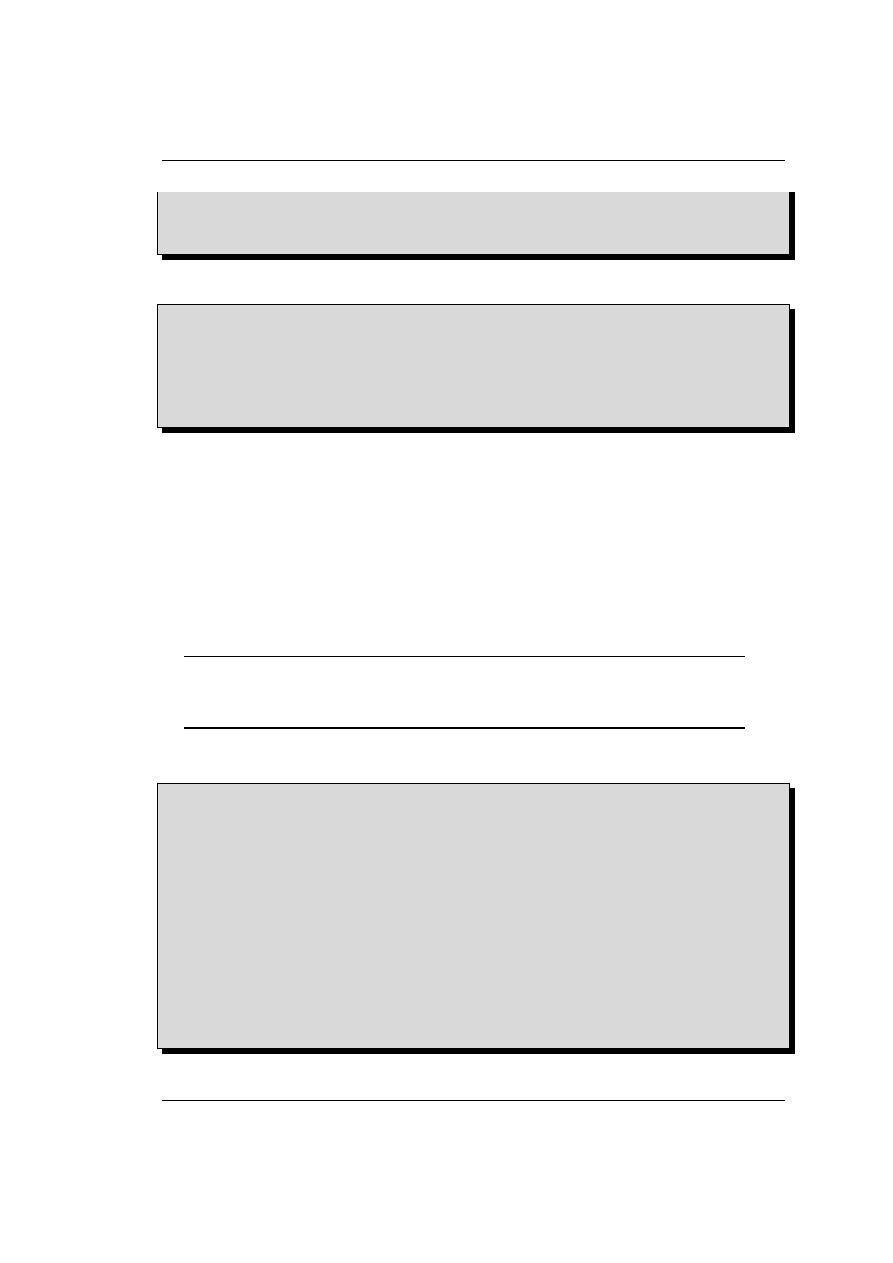
7.5. Budujemy pakiet rpm
[ t u p t u s @ d r e p t a k r p m b u i d ] $ m k d i r S O U R C E S
[ t u p t u s @ d r e p t a k r p m b u i d ] $ m k d i r S P E C S
[ t u p t u s @ d r e p t a k r p m b u i d ] $ m k d i r S R P M S
[ t u p t u s @ d r e p t a k r p m b u i d ] $
Kolejnym elementem środowiska jest plik zawierający makrodefinicje wykorzystywane przez sys-
tem rpm. Tworzymy zatem ten pliki w katalogu domowym i wpisujemy odpowiednie definicje:
[ t u p t u s @ d r e p t a k t u p t u s ] $ t o u c h . r p m m a c r o s
[ t u p t u s @ d r e p t a k t u p t u s ] $ m c e d i t . r p m m a c r o s
% _ t o p d i r / h o m e / t u p t u s / r p m b u i l d
% _ t m p p a t h / tmp
% p a c k a g e r W o j c i e c h G a b o r < t u p t u s @ t u r o x . org >
% v e n d o r T u r o x
[ t u p t u s @ d r e p t a k t u p t u s ] $
Jak widzisz, nazwa makra zaczyna się od znaku %. Pierwsze dwa makra maja charakter porząd-
kowy i nie wpływają na budowę samego pakietu a jedynie wskazują katalogi dla systemu rpm.
Szczególnie istotna jest definicja %_topdir bo to ona wskazuje drzewo katalogów, z którego ma
korzystać rpmbuild. Kolejne dwa to już elementy dodawane do tworzonych przez nas pakietów.
Więcej makrodefinicje można znaleźć w plikach macros w katalogu /usr/lib/rpm oraz podka-
talogach. Warto się zapoznać z tymi plikami, gdyż przy budowaniu naszych pakietów będziemy
często korzystać z tych definicji.
Mamy już przygotowane środowisko i możemy przystąpić do budowania pakietu. Jako przy-
kład wykorzystam odkrytą ostatnio aplikację mysqlcc (MySql Control Center). Zaczynamy
od pobrania z sieci archiwum ze źródłami, w tym wypadku będzie to pakiet mysqlcc-0.9.4-
src.tar.gz. Pakiet ten umieszczamy w katalogu %_topdir/SOURCES. Teraz przechodzimy do ka-
talogu %_topdir/SPECS i tworzymy nasz plik spec np. poleceniem touch.
Uwaga.
W omawianym pakiecie znajduje się plik mysqlcc.spec przygotowany dla
dystrybucji Mandrake Linux. Możemy oczywiście wykorzystać ten plik i przystosować
go do naszej dystrybucji.
Zawartość pliku spec odpowiedzialna jest za zawartość finalnego pakietu ale również za prze-
bieg budowy pakietu. Tworzenie tego pliku zaczniemy od zdefiniowania danych początkowych.
N a m e :
m y s q l c c
V e r s i o n :
0 . 9 . 4
R e l e a s e :
1. aur . T
L i c e n s e :
GPL
G r o u p :
D a t a b a s e s
S u m m a r y :
M y S Q L C o n t r o l C e n t e r
URL :
h t t p :// www . m y s q l . com / p r o d u c t s / m y s q l c c /
B u i l d R o o t :
%{ _ t m p p a t h } / % { n a m e } -%{ v e r s i o n } - b u i l d r o o t
S o u r c e :
%{ n a m e } -%{ v e r s i o n } - src . tar . gz
% d e s c r i p t i o n
m y s q l c c is a p l a t f o r m i n d e p e n d e n t g r a p h i c a l M y S Q L a d m i n i s t r a t i o n c l i e n t .
It is b a s e d on T r o l l t e c h ’ s Qt t o o l k i t .
% d e s c r i p t i o n - l pl
m y s q l c c j e s t n i e z a l e ż n y m od p l a t f o r m y g r a f i c z n y m ś r o d o w i s k i e m
a d m i n i s t r a t o r a
b a z y M y S Q L .
A p l i k a c j a b a z u j e na z e s t a w i e n a r z ę d z i Qt f i r m y T r o l l t e c h .
- 83 -
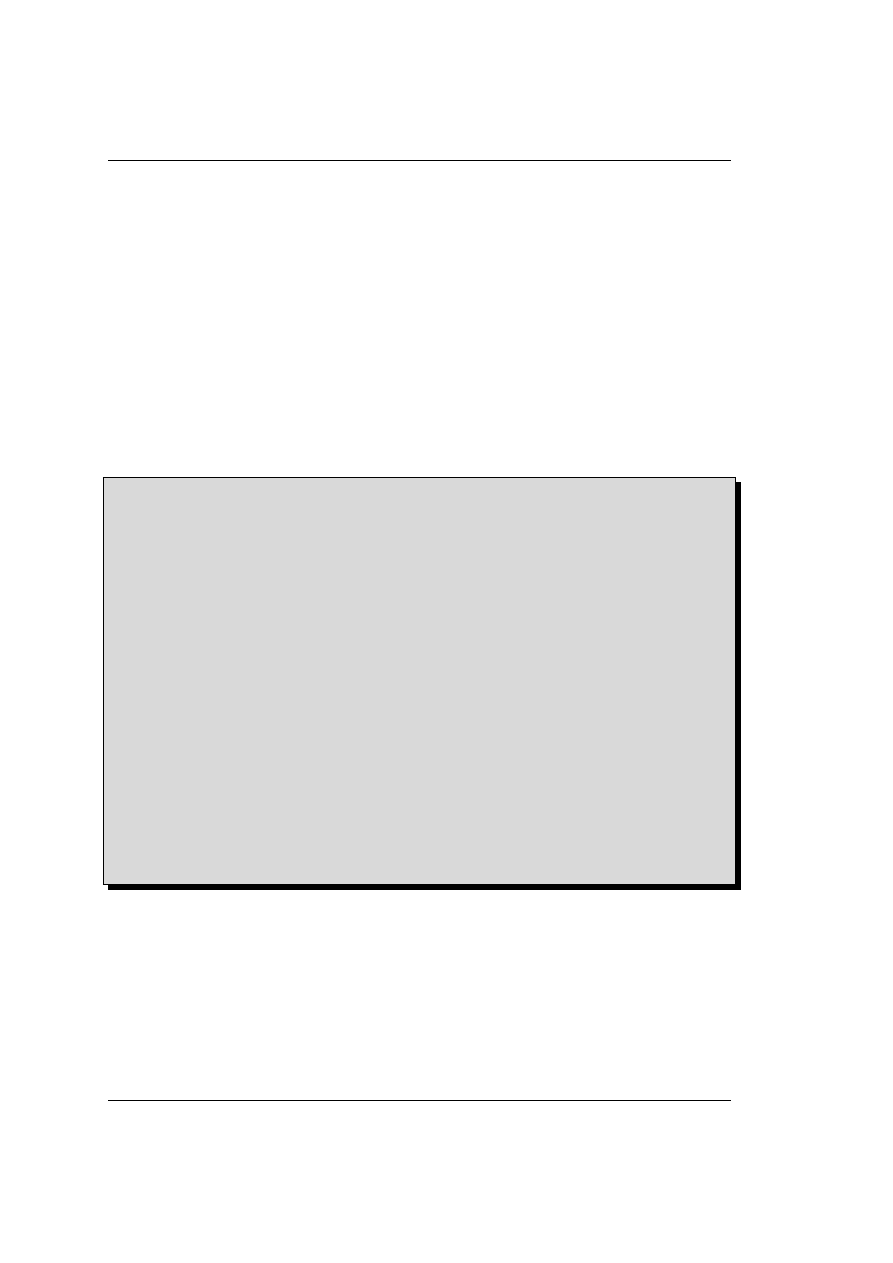
7. Instalacja aplikacji
Pierwsze dwie pozycje są oczywiste i wpisujemy tutaj nazwę i wersję aplikacji. Pozycja Release
to już wg. naszego uznania. Ja podałem 1.aur.T bo jest to pierwsza wersja tego pakietu wykona-
na dla Auroksa przez Tuptusia. Kolejna pozycja to licencja. Zanim coś tutaj wpiszesz, zapoznaj
się z licencją samej aplikacji. Z całą pewnością będzie w pakiecie. Pozycja Group jest w miarę
dowolna. Zapewne zauważyłeś podczas wybierania pakietów w programie instalacyjnym czy też
później doinstalowując jakiś pakiet, że pakiety są uporządkowane w grupy. Nie musisz jednak
trzymać się tych grup, możesz stworzyć nowa i też nic się nie stanie. Pole Summary to skrócony
opis zawartości pakietu — pełny opis umieszczamy w sekcji %description. Kolejne dwa pola
to już poważniejsza sprawa. Pole BuildRoot definiuje katalog, do którego będzie wykonywa-
na “instalacja”. Oczywiście nie jest to instalacja rzeczywista a jedynie symulacja niezbędna do
zbudowania właściwego pakietu. W dalszej części pliku spec będziemy się odwoływać do tego
katalogu przez zmienną RPM_BUILD_ROOT Ostatnie pole zawiera nazwę pliku ze źródłami. Plik
ten będzie poszukiwany w katalogu %_topdir/SOURCES. Dalej następuje sekcja opisu, o której
już wspominałem. Zauważ, że ja stworzyłem dwie takie sekcje. Pierwsza jest wersją domyślną,
druga będzie wykorzystana jeśli system jest skonfigurowany do obsługi języka polskiego.
Zbudowaliśmy podwaliny naszego pakietu a teraz zajmiemy się właściwą budową.
% p r e p
% s e t u p - n %{ n a m e } -%{ v e r s i o n } - src - q
% b u i l d
./ c o n f i g u r e
m a k e
% i n s t a l l
rm - rf $ R P M _ B U I L D _ R O O T
% _ _ m k d i r _ p $ R P M _ B U I L D _ R O O T %{ _ b i n d i r }
% _ _ m k d i r _ p $ R P M _ B U I L D _ R O O T %{ _ d a t a d i r } / % { n a m e }/ t r a n s l a t i o n s
% _ _ i n s t a l l - m 755 m y s q l c c $ R P M _ B U I L D _ R O O T %{ _ b i n d i r }
% _ _ i n s t a l l - m 644 {*. wav , s y n t a x . txt } $ R P M _ B U I L D _ R O O T %{ _ d a t a d i r } / % { n a m e }
% _ _ i n s t a l l - m 644 t r a n s l a t i o n s / * . { qm , ts } $ R P M _ B U I L D _ R O O T %{ _ d a t a d i r } / % { n a m e }/ t r a n s l a t i o n s
% c l e a n
rm - rf $ R P M _ B U I L D _ R O O T
% f i l e s
% d e f a t t r ( - , root , r o o t )
% doc C h a n g e l o g . txt I N S T A L L . txt L I C E N S E . txt R E A D M E . txt T O D O . txt
%{ _ b i n d i r }/ m y s q l c c
%{ _ d a t a d i r } / % { n a m e }
% c h a n g e l o g
* Sun Dec 18 2 0 0 4 W o j c i e c h G a b o r < t u p t u s @ t u r o x . org >
- i n i t i a l v e r s i o n
Budowę rozpoczynamy od przygotowania źródeł do kompilacji. Akcję tą wykonujemy w sekcji
%prep. Najprostszą metodą jest wywołanie makrodefinicji %setup -q. W naszym jednak przy-
padku metoda ta nie sprawdzi się gdyż %setup domyślnie ustawia zmienną RPM_BUILD_DIR na
wartość %_topdir/BUILD/%name-%version tymczasem po rozpakowaniu naszego pakietu w ka-
talogu BUILD powstaje katalog mysqlcc-0.9.4-src. Dlatego musimy w sposób jawny podać katalog
z rozpakowanymi źródłami i dzięki temu zmienna RPM_BUILD_DIR otrzyma właściwą wartość.
Kolejnym krokiem jest budowa aplikacji, którą definiujemy w sekcji %build. Jak widzisz, w
naszym przypadku, nie ma żadnej filozofii, polecenia dokładnie takie same jakie znasz z kompi-
lacji źródeł.
- 84 -
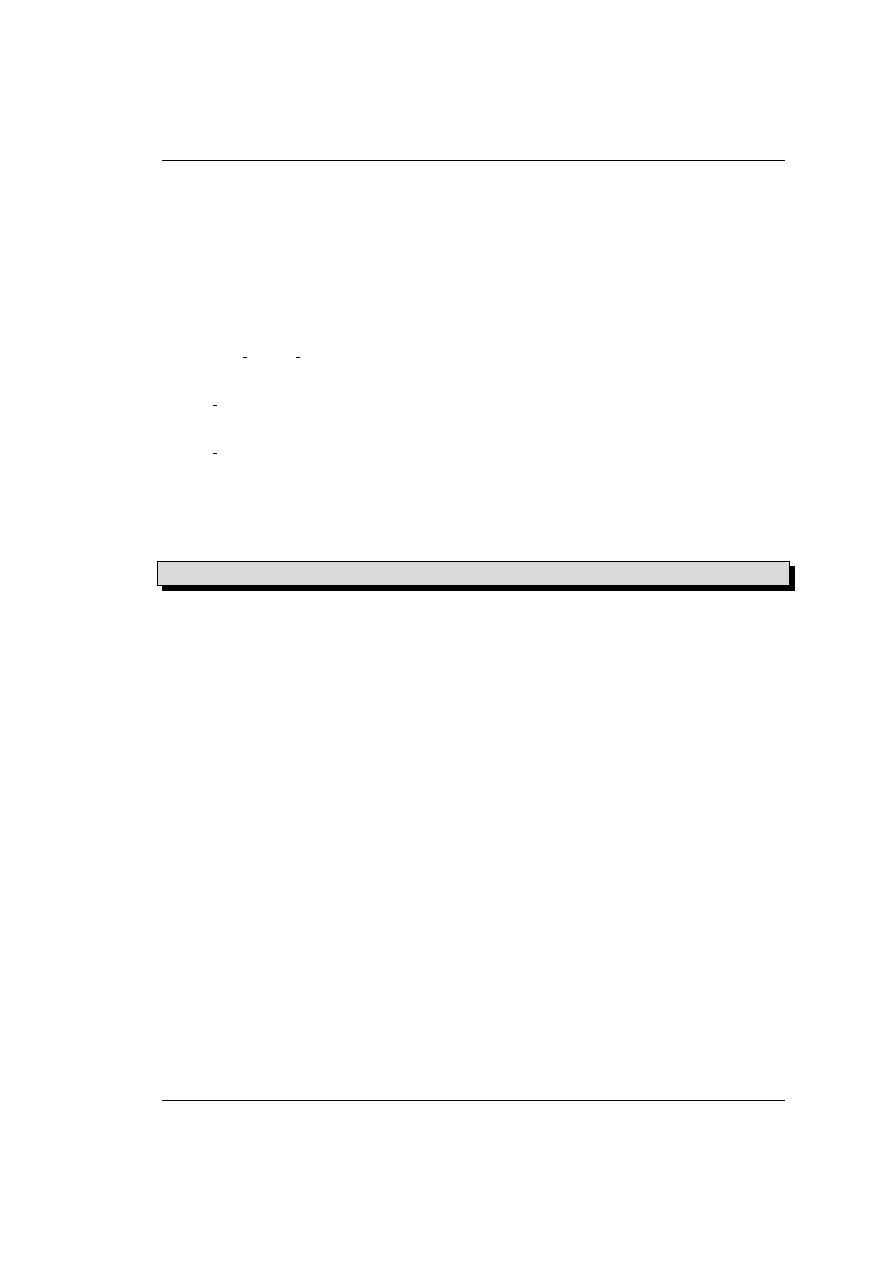
7.5. Budujemy pakiet rpm
Skoro już mamy zbudowaną aplikację to przyszła kolej na instalację, którą definiujemy w
sekcji %install. W przypadku instalacji ze źródeł wykonywałeś polecenie make install i nie
zastanawiałeś się zapewne jak to działa. Tutaj musimy ręcznie wykonać to co wykonuje ta
komenda. Zaczynamy od skasowania katalogu $RPM_BUILD_ROOT, który mógł pozostać po wcze-
śniejszych próbach budowy pakietu. Następnie tworzymy potrzebne nam katalogi. Zastosowane
tutaj makro %__mkdir_p to nic innego jak polecenie mkdir -p. Polecenie mkdir oczywiście znasz
zauważ jednak w jaki sposób podajemy nazwy katalogów do założenia. O ile to możliwe, zawsze
wykorzystujemy makra zdefiniowane w systemie rpm. Tutaj mamy trzy istotne wartości:
• $RPM BUILD ROOT — zmienna powstająca w trakcie budowania pakietu, zawiera nazwę
katalogu stanowiącego początek drzewa katalogów instalacji
• % bindir — makro zawierające ścieżkę do katalogu zawierającego pliki binarne, domyślnie
jest to katalog /usr/bin
• % datadir — makro zawierające ścieżkę do katalogu zawierającego katalogi z zasobami
poszczególnych aplikacji, domyślnie jest to katalog /usr/share.
Mając już przygotowane odpowiednie katalogi możemy przystąpić do instalowania w nich odpo-
wiednich plików. Wykonujemy to zadanie poleceniem install. Oczywiście staramy się wykorzy-
stać makrodefinicje i zamiast polecenia wywołujemy makro %__install. Polecenie install tak na
prawdę jest rozszerzoną wersją polecenia cp. Ogólna forma tego polecenia wygląda następująco:
i n s t a l l - m < u p r a w n i e n i a > < co k o p i o w a ć > < d o k ą d k o p i o w a ć >
W wyniku działania tego polecenia zostaną skopiowane odpowiednie pliki do podanej lokalizacji
i zostaną im nadane uprawnienia podane po parametrze -m. Dokładnie takie same działania
wykonuje wywołanie make install. Aby dokładnie zrozumieć konstrukcję tego polecenia przyjmij
zasadę, że znajdujesz się w katalogu z rozpakowanymi źródłami (czyli w $RPM_BUILD_DIR) i
wykonujesz instalacje do katalogów poniżej RPM_BUILD_ROOT traktując ten katalog jako począ-
tek drzewa katalogów. Zatem, jeśli nasz plik wykonywalny mysqlcc ma docelowo wylądować w
katalogu /usr/bin to, w tym momencie, musimy go instalować do $RPM_BUILD_ROOT/usr/bin
lub stosując notację z makrami — $RPM_BUILD_ROOT%{_bindir}.
Po dokonaniu instalacji wypadałoby posprzątać o sobie. Do tego służy sekcja %clean. Wła-
ściwie nie ma tu czego tłumaczyć, w sekcji tej kasujemy niepotrzebne już katalogi.
Natomiast następna sekcja jest bardzo istotna. Sekcja %files opisuje sposób umieszczenia
plików i katalogów w pakiecie i tym samym w docelowym systemie plików. Pierwsza defini-
cja występująca w tej sekcji jest szalenie istotna więc zatrzymamy się przy niej na chwilkę.
Zauważ, że do tej pory pracowałeś jako zwykły użytkownik. Skutek tego jest taki, że “zainsta-
lowane” pliki wprawdzie mają ustawione uprawnienia ale jako zwykły użytkownik nie możesz
zmieniać ani właściciela ani grupy dla plików i katalogów. Ten etap budowy pakietu możemy
zrealizować dopiero w momencie pakowania plików do pakietu. Makro %defattr przyjmuje czte-
ry parametry: uprawnienia dla plików, właściciel, grupa i uprawnienia dla katalogów. Ponieważ
uprawnienia dla plików i katalogów już mamy ustawione to na pierwszym miejscu podajemy
- a ostatni parametr pomijamy — dla systemu rpm jest to informacja, że nie ma zmieniać
uprawnień. Ponieważ binarki i ich zasoby powinny być w systemie własnością roota to musimy
taką informacje podać w tej definicji. Istotne jest to, że ustawienia w %defattr są ustawieniami
domyślnymi dla wszystkich plików i katalogów w pakiecie. Jeśli dla jakiegoś pliku lub katalogu
musimy mieć inne parametry niż te domyślne to na początku linii opisującej taki plik podajemy
makro %attr(<uprawnienia>,<user>,<grupa>) i dla tego konkretnego pliku/katalogu system
rpm ustawi uprawnienia inne niż te podane w %defattr.
- 85 -
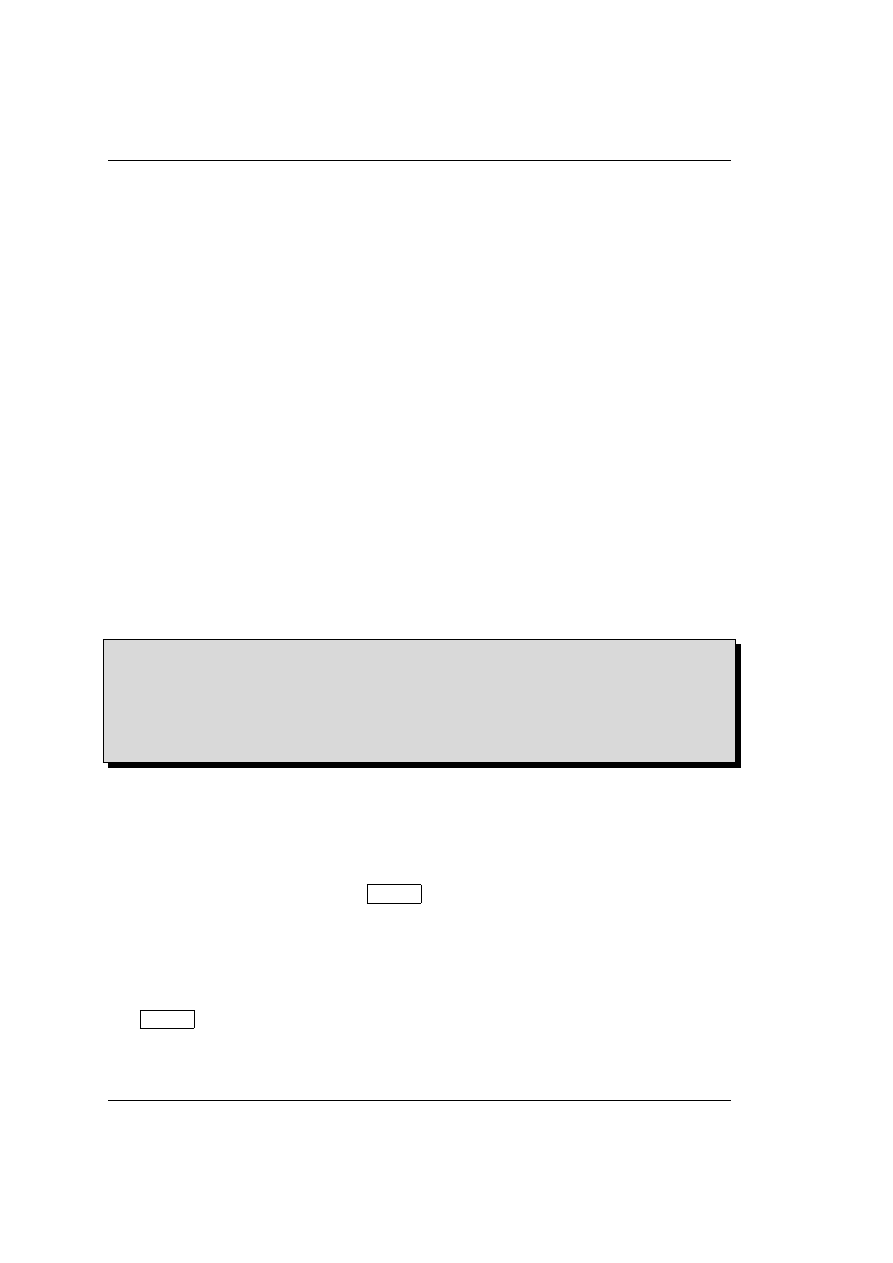
7. Instalacja aplikacji
A co się stanie jeśli nie podamy tej definicji? Efekty mogą być bardzo różne. Jeśli w systemie
istnieje konto identyczne z nazwą konta “budowniczego” pakietu to nastąpi próba instalacji pa-
kietu z uprawnieniami tego właśnie użytkownika. Jeśli tego konta nie ma to pojawi się komunikat,
że konta nie znaleziono i system rpm przyjął konto root.
Dalej następuje lista plików i katalogów, które mają się znaleźć w pakiecie. Wyją-
tek stanowią pliki i katalogi podane jako parametry makra %doc. Niezależnie od tego
gdzie zostały one “zainstalowane” w pakiecie trafią one do katalogu zdefiniowanego jako
%_defaultdocdir/%name-%version. Dodatkowo pliki te będą wykazane jako dokumentacja pa-
kietu, którą można zobaczyć wykonując polecenie rpm -qd <nazwa pakietu>
Ostatnia sekcja nie jest obowiązkowa ale często stosowana przez developerów. Sekcja
%changlog zawiera inforamcje o zmianach wprowadzonych do kolejnych wersji pakietu.
Oczywiście powyższy opis nie wyczerpuje wszystkich możliwości systemu rpm. Wyobraź so-
bie sytuację, że aplikacja znajdująca się w budowanym pakiecie ma działać z uprawnieniami
jakiegoś specjalnego użytkownika. Nie jest to wcale rzadkie zjawisko. Przecież aplikacje takie
jak apache, mysql czy ntpd mają własne konta. Jak zatem zrealizować taką funkcjonalność przy
pomocy pliku spec? Okazuje się, że jest to możliwe. W pliku spec możemy umieścić cztery sek-
cje, o których do tej pory nie mówiliśmy: %pre, %post, %preun i %postun. W sekcjach tych
umieszczamy skrypty powłoki wykonywane przez system rpm odpowiednio: przed instalacją,
po instalacji, przed odinstlowaniem pakietu i po odinstalowaniu pakietu. Tworząc jednak takie
skrypty pamiętaj, że muszą to być skrypty samodzielne, nie mogą one oczekiwać na interakcję
użytkownika gdyż system rpm nie dopuszcza do takiej interakcji.
Skoro mamy już przygotowany nasz plik spec możemy przystąpić do budowy pakietu. Po-
dajemy zatem polecenie rpmbuild -ba mysqlcc.spec i czekamy z nadzieją, że nie pojawią się
komunikaty błędów. Jeśli wszystko zrobiliśmy poprawnie to końcówka komunikatów wyglądać
będzie podobnie do poniższych:
S z u k a n i e n i e s p a k i e t o w a n y c h p l i k ó w : / usr / lib / rpm / check - f i l e s / tmp / mysqlcc -0.9.4 - b u i l d r o o t
Z a p i s a n o : / h o m e / t u p t u s / r p m b u i l d / R P M S / i 3 8 6 / mysqlcc - 0 . 9 . 4 - 1 . aur . i 3 8 6 . rpm
W y k o n y w a n i e (% c l e a n ): / bin / sh - e / tmp / rpm - tmp . 9 9 5 8 0
+ u m a s k 022
+ cd / h o m e / t u p t u s / r p m b u i l d / B U I L D
+ cd mysqlcc -0.9.4 - src
+ rm - rf / tmp / mysqlcc -0.9.4 - b u i l d r o o t
+ e x i t 0
Otrzymaliśmy informację gdzie znajdują się nasze pakiety (“Zapisano:. . . ”) i co najważniejsze:
w ostatniej linii “exit 0” — operacja zakończyła się powodzeniem.
W zasadzie możemy już wykonać instalację nowego pakietu ale . . . przezorny zawsze
ubezpieczony. Radziłbym jednak przyglądnąć się pakietowi od środka i zobaczyć czy za-
wiera to co chcieliśmy aby zawierał. Proponuję wykorzystać do tego celu Midnight Com-
mandera (polecenie mc). Przechodzimy zatem do katalogu z naszym pakietem, najeż-
dżamy kursorem na plik pakietu i
ENTER
. Zobaczymy listę następujących “plików”:
/INFO, CONTENTS.cpio, HEADER, INSTALL, UPGRADE. Tak naprawdę to nie są to żadne pli-
ki tylko wyobrażenie tego co się znajduje w pakiecie. Nas w tej chwili interesują dwie pierwsze
pozycje. Ustawiamy kursor na “katalog” INFO i wchodzimy do środka. Jeśli definiowaliśmy sek-
cje %pre lub %post to zobaczymy tutaj koleny katalog o nazwie SCRIPTS a w nim bedą nasze
skrypty — warto się im jeszcze raz przygladnąć. Teraz wróćmy do CONTENTS.cpio. Wygląda
jak zwykły plik o rozmiarze zero bajtów. Nic bardziej mylnego, ustawiamy kursor na tym pli-
ku i ENTER
. I co? Ciekawy widok? Co ważne, możemy się tutaj poruszać jak w normalnym
drzewie katalogów, podglądać uprawnienia i co czasami się przydaje — możemy z tego zasobu
kopiować pliki a nawet całe katalogi do naszego filesystemu. Ileż to razy się zdarza, że przez
nieuwagę skasujemy jakiś istotny plik konfiguracyjny albo wprowadzimy tak wiele zmian, że już
- 86 -
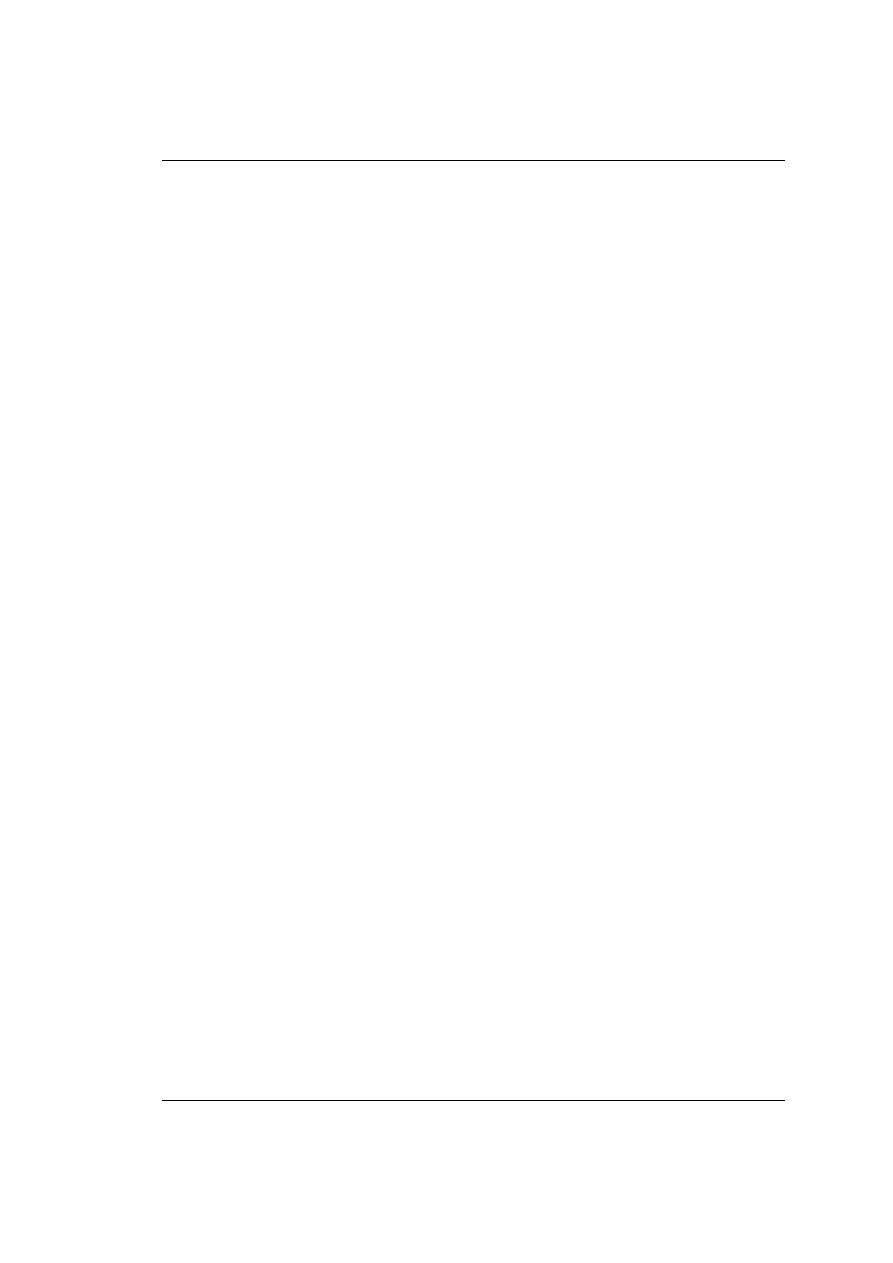
7.5. Budujemy pakiet rpm
nie pamiętamy co zmienialiśmy a aplikacja nie chce ruszyć. Nie musimy przeinstalowywać całego
pakietu, wystarczy, że wykorzystamy mc i wyciągniemy pojedynczy plik.
Jeśli już przeglądnąłeś pakiet i uważasz, że spełnia wymogi to możesz przystąpić do insta-
lacji jak każdego innego pakietu. Oczywiście pakiet, który przed chwilą instalowaliśmy nie jest
pakietem skomplikowanym. Jeśli jednak będziesz budować bardziej wyrafinowane pakiety lub
chciałbyś tak zbudowany pakiet wykorzystać na kilku innych systemach to warto się zastanowić
nad budową lokalnego repozytorium apta i umieszczaniu w nim takich pakietów. Takie postępo-
wanie z cała pewnością ułatwi instalację i utrzymanie zależności między pakietami.
- 87 -
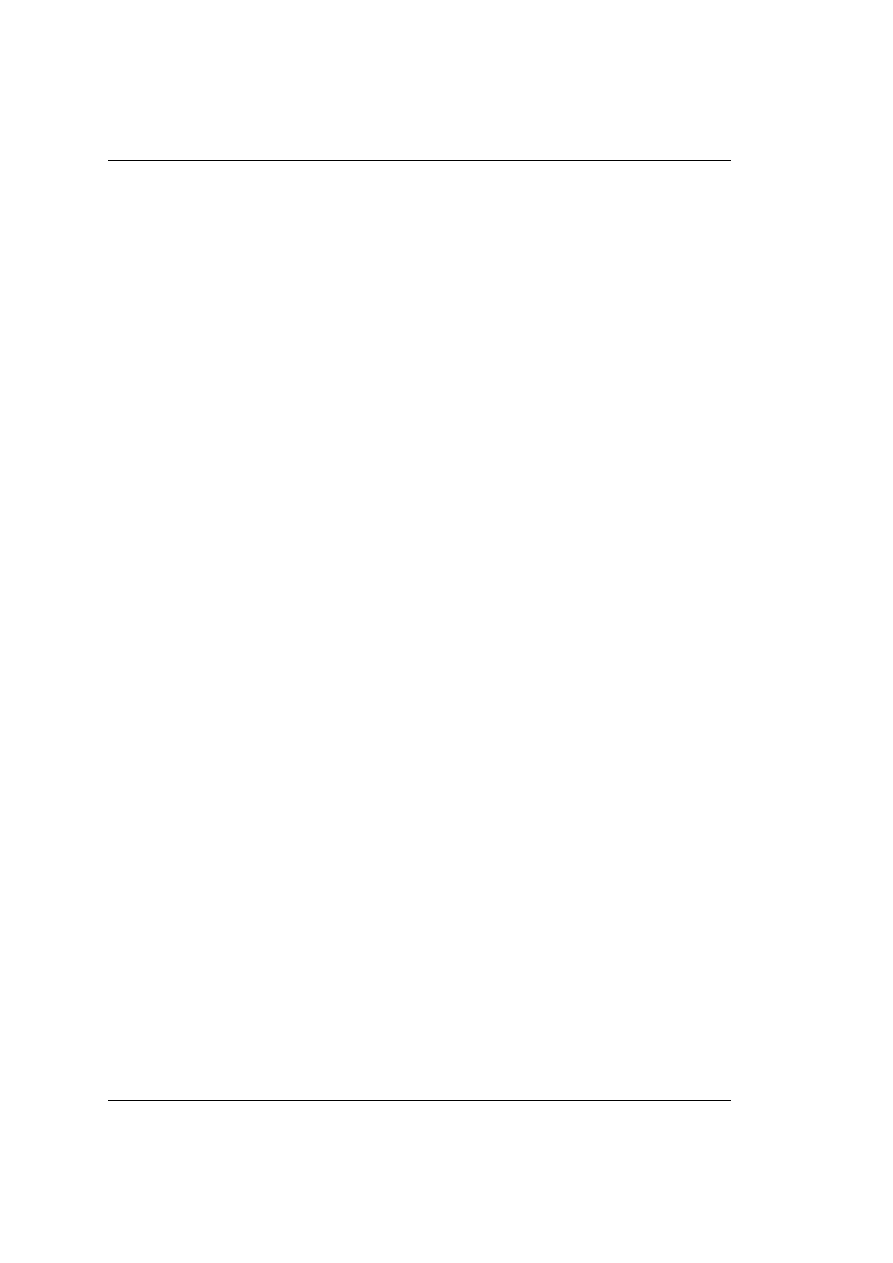
7. Instalacja aplikacji
- 88 -
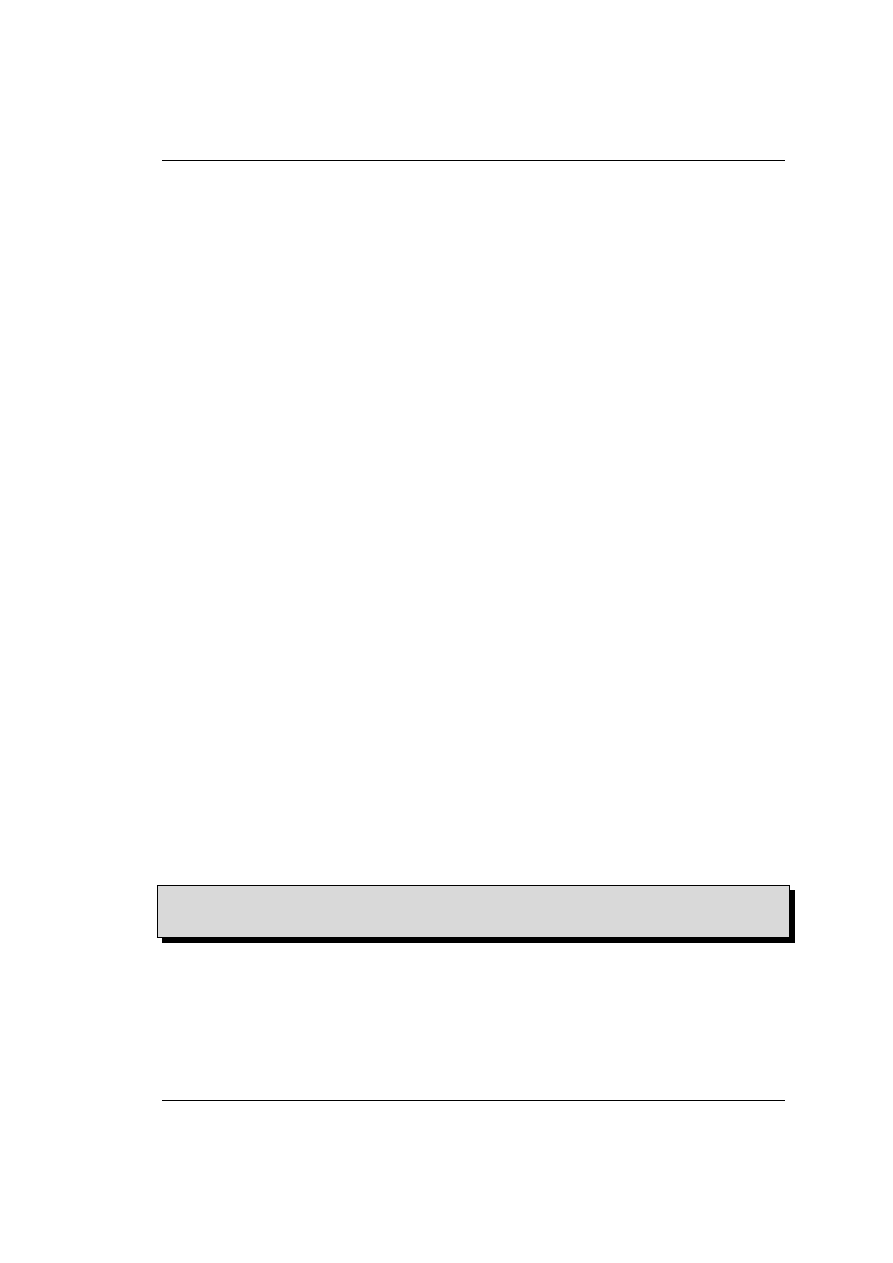
Rozdział 8
Archiwizacja
Napracowaliśmy się tworząc środowisko, które odpowiada naszym wymaganiom i szkoda by
było stracić efekty tej pracy. Dlatego warto zastanowić się nad zabezpieczeniem tej pracy. Rów-
nież istotnym problemem jest przenoszenie danych pomiędzy systemami zwłaszcza jeśli chcemy
zachować uprawnienia dostępu do plików i katalogów. Systemy uniksowe cechuje wykorzysta-
nie wielu małych plików a to stanowi kolejny problem przy przenoszeniu plików. W rozdziale
niniejszym zajmiemy się rozwiązaniem tych problemów.
Nasze rozważania zaczniemy od polecenia tar. Jest to polecenie występujące we wszystkich
systemach uniksowych ale tu muszę Cię przestrzec. W Linuksie mamy wersję GNU tar a ta różni
się od wersji stosowanych w systemach komercyjnych. Podstawową różnicą jest przyjęte domyślne
wyjście polecenia tar. W przypadku standardowego polecenia tar wynik jego działania domyślnie
kierowane jest na urządzenie taśmowe. W Linuksie przyjęto nieco praktyczniejsze rozwiązanie.
Domyślnie, wyniki działania programu tar kierowane są na standardowe wyjście. Dzięki takiemu
podejściu operator może samodzielnie decyduje o tym gdzie mają wylądować wyniki. Co więcej,
można również wykorzystać strumień i wynik działania tar przekazać do kolejnego programu.
Jak zwykle naukę oprzemy na konkretnym przykładzie. Skoro zacząłem o kwestii konfiguracji
środowiska to idźmy dalej tym torem. Globalne ustawienia naszegośrodowiska znajdują się w
katalogu /etc zatem zabezpieczeniem przed utratą tych ustawień będzie wykonanie archiwum
całego katalogu. Oczywiście, ze względu na znaczenie tego katalogu, jedynie root może taką
operację wykonać więc musimy uzyskać prawa roota. W przypadku przygotowywania archiwum
z naszego katalogu domowego takiej potrzeby nie ma. Zanim wpiszemy polecenie zastanówmy się
co ma wykonać tar. Po pierwsze ma utworzyć nowe archiwum — za tą czynność odpowiedzialny
jest parametr -c. Po drugie ma zapisać właśnie utworzone archiwum do pliku o określonej przez
nas nazwie — tutaj wykorzystamy parametr -f <plik>. Po trzecie musimy poleceniu pokazać
co ma trafić do archiwum. Zatem cała operacja wyglądać będzie następująco:
[ r o o t @ s t a c j a ~]# tar - cf etc . tar / etc
tar : U s u n i ę c i e p o c z ą t k o w e g o
‘/ ’ z n a z w p l i k ó w
tar : U s u n i ę c i e p o c z ą t k o w e g o
‘/ ’ z n a z w p l i k ó w w s k a z y w a n y c h p r z e z ł ą c z a z w y k ł e
W powyższym przykładzie zostanie utworzony plik archiwum o nazwie etc.tar w katalogu
bieżącym. Nic jednak nie stoi na przeszkodzie aby wskazać inne położenie tego pliku podając
pełną ścieżkę dostępu.
No, dobrze. Mamy archiwum, możemy je skopiować na inny dysk lub nagrać na krążek CD ale
w jaki sposób odtworzyć takie archiwum? Pierwsza sprawa to parametr informujący tar, że ma
wykonać rozpakowanie — parametrem tym jest -x. To jest ta prostsza cześć, której mogłeś się
dowiedzieć czytając manual. Nie znajdziesz tam jednak informacji gdzie wyląduje rozpakowane
- 89 -
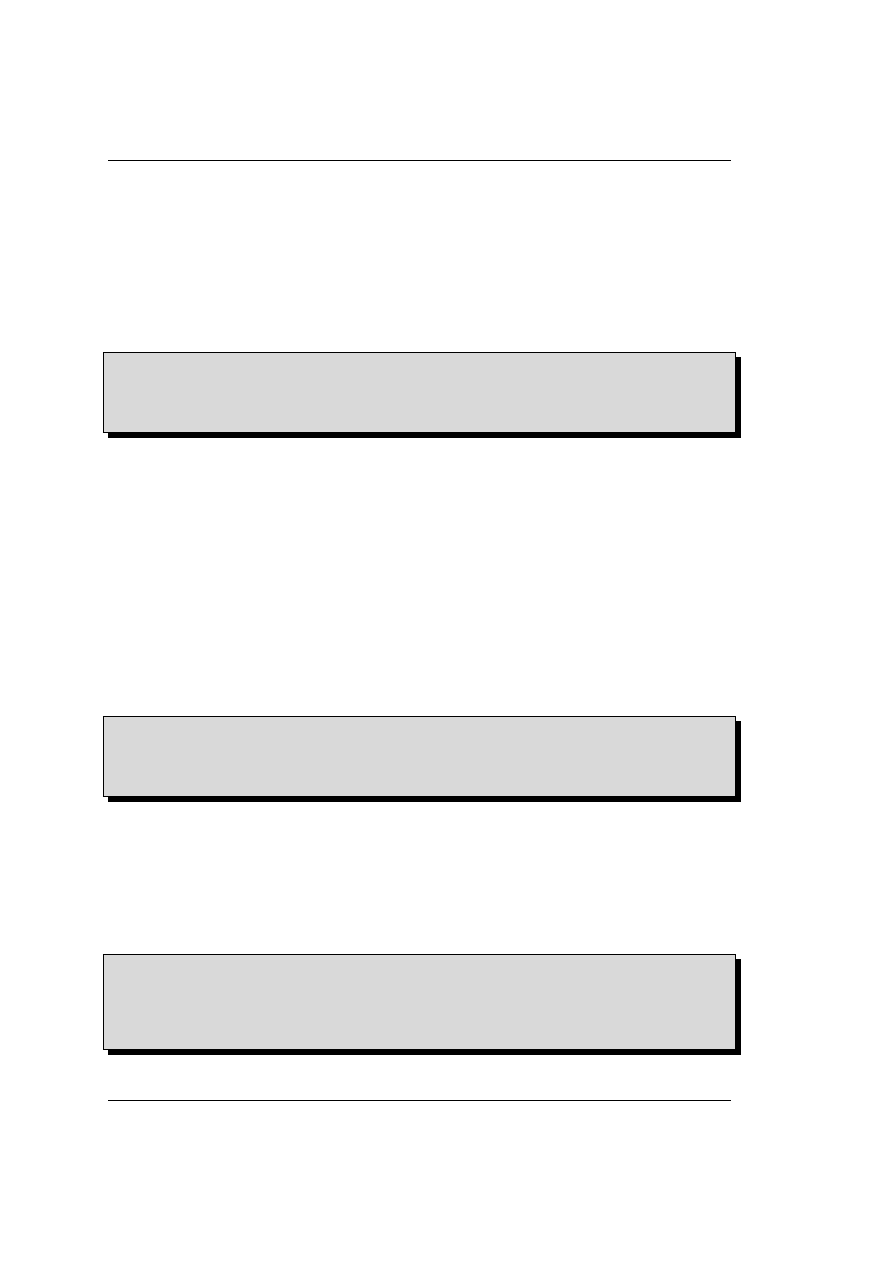
8. Archiwizacja
archiwum. Pamiętasz komunikaty jakie pojawiły się przy tworzeniu archiwum? Z nazw plików, a
właściwie ścieżek dostępu, usunięto początkowe / a to oznacza, że odtworzenie archiwum utworzy
pliki i katalogi względem katalogu, w którym aktualnie się znajdujemy. Zatem, jeśli chcemy aby
katalog /etc wrócił na swoje miejsce to musimy przejść do katalogu głównego i z niego wywołać
polecenie tar albo . . . Warto czytać dokładnie manual. Istnieje parametr -C <katalog>, który
przed wykonaniem rozpakowania archiwum przeniesie nas do wskazanego katalogu. Wiemy już
wszystko? Prawie. Należałoby jeszcze zadbać o ty by uprawnienia do plików po ich odtworzeniu
były takie jak w chwili tworzenia archiwum. Zadanie to realizuje parametr -p. Zatem ostatecznie
rozpakowanie archiwum wyglądać będzie tak:
[ t u p t u s @ s t a c j a d o w n l o a d ] $ su -
P a s s w o r d :
[ r o o t @ s t a c j a ~]# tar - xpf etc . tar - C /
[ r o o t @ s t a c j a ~]# e x i t
[ t u p t u s @ s t a c j a d o w n l o a d ] $
Katalog /etc to maleństwo. A co zrobić gdy mamy do czynienia z dużym plikiem lub utwo-
rzone archiwum jest zbyt duże by zmieścić je na krążku CD? Zacznijmy od prostszej sprawy —
pojedyńczy plik. Zapewne spotkałeś się już z archiwami zip czy rar. W Linuksie również istnieją
narzędzia do tworzenia spakowanych archiwów. Najstarszym narzędziem wykorzystywanym we
wszystkich uniksach jest aplikacja compress. Ponieważ dawno już straciła swoją popularność
nie będziemy się nią zajmować. Istnieją jednak dwie inne aplikacje stanowiące podstawę syste-
mów archiwizacji danych w Linuksie — gzip i bzip2. Podstawowa składnia tych poleceń jest
wyjątkowo prosta. Podajemy nazwę polecenia oraz nazwę pliku do skompresowania. Do rozkom-
presowania możemy wykorzystać polecenia odpowiednio gunzip oraz bunzip2 lub do podanych
wcześniej poleceń dodajemy parametr -d. W odróżnieniu od polecenia tar omawiane aplikacje
nie wypisują wyników swojego działania na standardowe wyjście ale tworzą plik o nazwie iden-
tycznej z kompresowanym plikiem dodając przyrostek odpowiednio .gz lub .bz2. Jednocześnie
oryginalny plik jest kasowany z dysku. W czasie odtwarzania postępowanie jest dokładnie od-
wrotne — tworzony jest plik oryginalny a plik archiwum jest kasowany z dysku. Wypróbujmy
zatem zdobytą właśnie wiedzę na naszym archiwum:
[ r o o t @ s t a c j a ~]# ls - l etc . tar
- rw - r - - r - -
1 r o o t r o o t 3 1 0 7 8 4 0 0 wrz 16 1 5 : 5 9 etc . tar
[ r o o t @ s t a c j a ~]# b z i p 2 etc . tar
[ r o o t @ s t a c j a ~]# ls - l etc *
- rw - r - - r - -
1 r o o t r o o t 4 3 7 4 8 4 1 wrz 16 1 5 : 5 9 etc . tar . bz2
Udało się? Pamiętałeś żeby przelogować się na roota? Brawo. Zwróć uwagę na różnice w rozmia-
rze plików etc.tar oraz etc.tar.bz2
Z powyższych przykładów wynika, że tworzenie skompresowanego archiwum jest procesem
dwuetapowym. Nic bardziej mylnego. Przecież jest to jedno z najczęściej wykonywanych zadań a
skoro tak to znaleźli się czarodzieje, którzy zadbali o wygodę. Okazuje się, że polecenie tar umie
skorzystać z kompresorów tworząc od razu skompresowane archiwum. Do realizacji tego zadania
należy skorzystać z parametru -z, jeśli chcemy wykorzystać gzip lub -j, jeśli do kompresji ma
być wykorzystany bzip2. Zatem wykonanie naszego zadania upraszcza się do:
[ r o o t @ s t a c j a ~]# tar - cjf e t c 1 . tar . bz2 / etc
tar : U s u n i ę c i e p o c z ą t k o w e g o
‘/ ’ z n a z w p l i k ó w
tar : U s u n i ę c i e p o c z ą t k o w e g o
‘/ ’ z n a z w p l i k ó w w s k a z y w a n y c h p r z e z ł ą c z a z w y k ł e
[ r o o t @ s t a c j a ~]# ls - l etc *
- rw - r - - r - -
1 r o o t r o o t 4 3 7 3 9 3 7 wrz 16 1 7 : 2 2 e t c 1 . tar . bz2
- rw - r - - r - -
1 r o o t r o o t 4 3 7 4 8 4 1 wrz 16 1 5 : 5 9 etc . tar . bz2
- 90 -
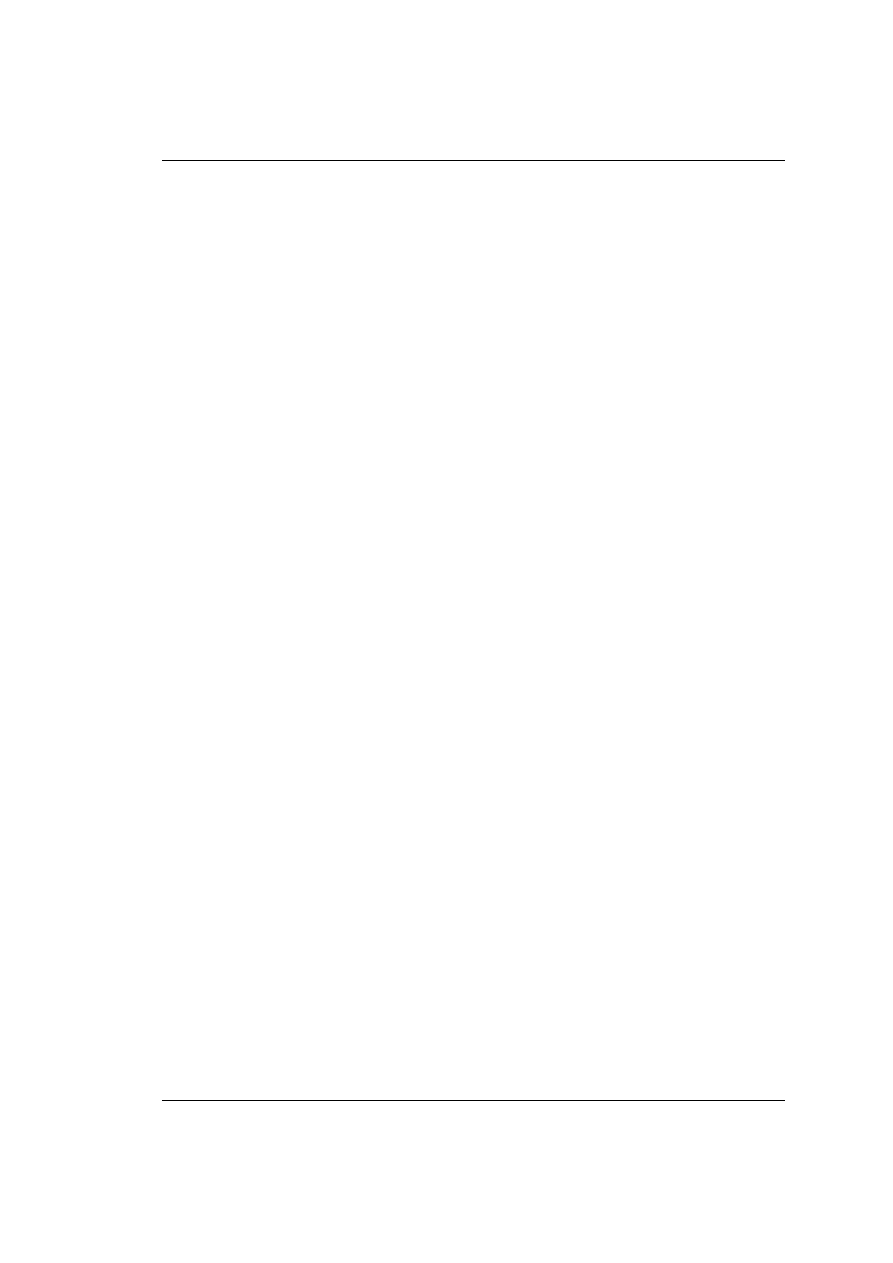
8.1. Kopia bezpieczeństwa
8.1
Kopia bezpieczeństwa
- 91 -
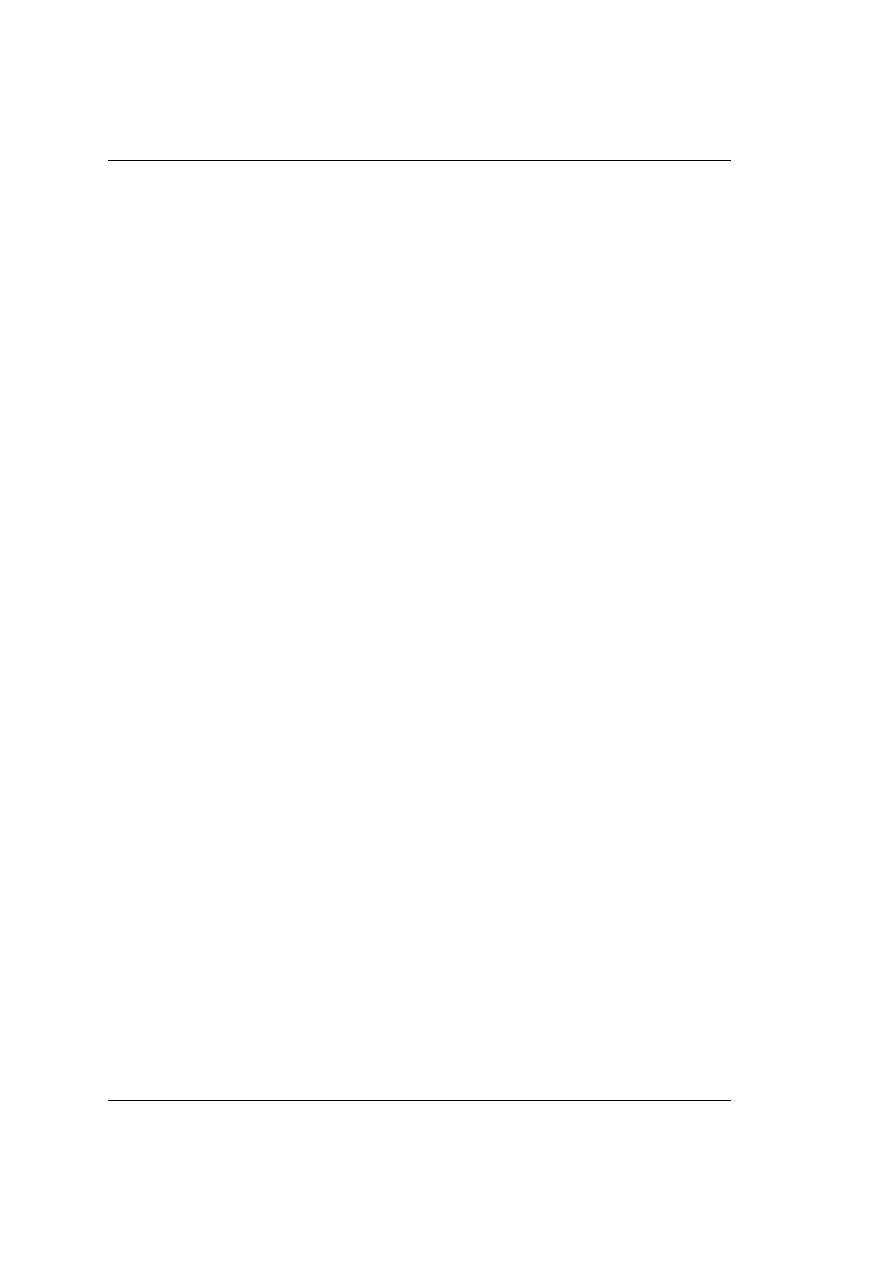
8. Archiwizacja
- 92 -
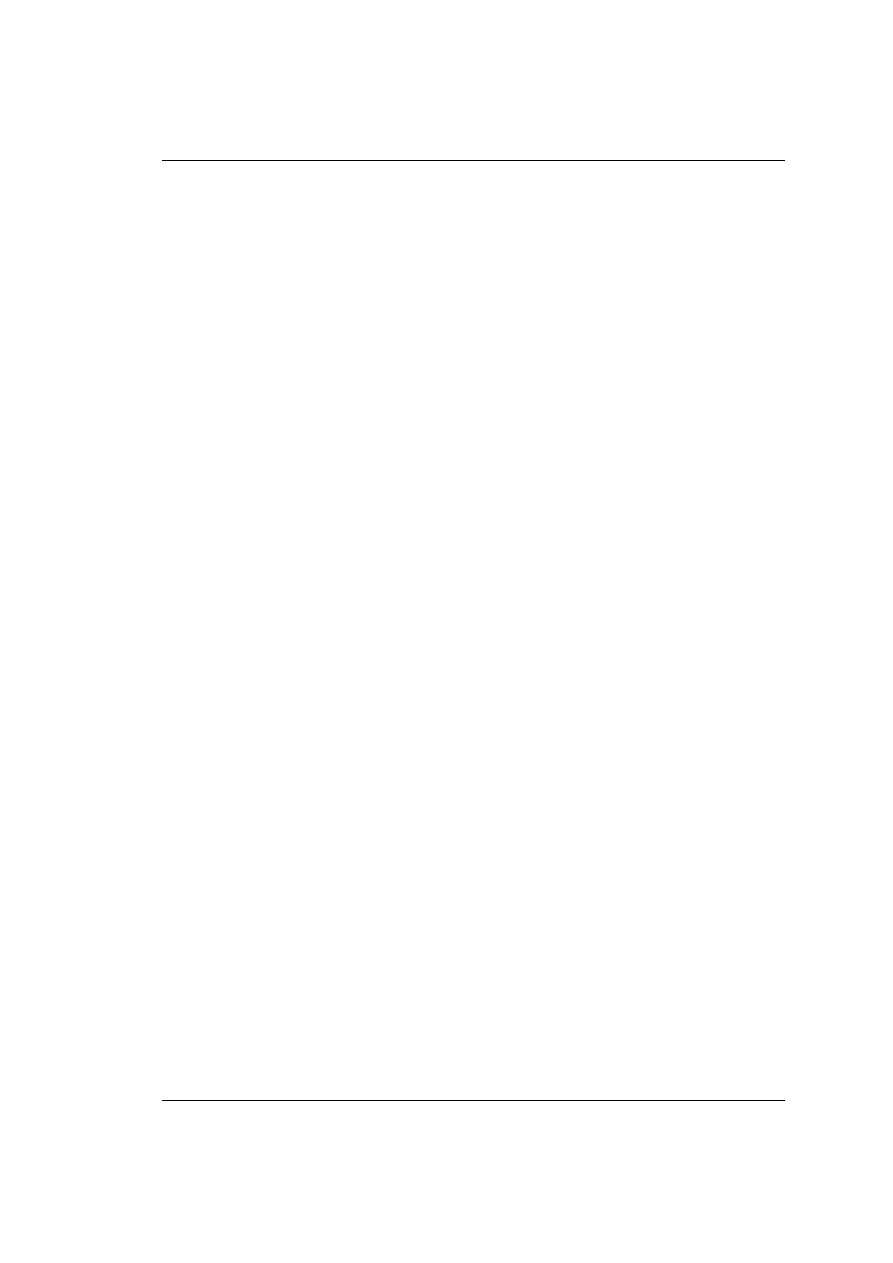
Rozdział 9
Zapora ogniowa
Jednym z elementów podwyższających poziom bezpieczeństwa naszego systemu jest dobrze
skonfigurowany firewall. Zagadnienie to wymaga znajomości wielu informacji nie omawianych
w tym podręczniku. W rozdziale tym postaram się omówić te elementy, które będą istotne w
naszym przypadku, ale zachęcam do dokładniejszego zapoznania się z tematyką zapór ogniowych.
9.1
Zasada działania
Omawianie zasady działania zapory ogniowej zaczniemy od kilku informacji o podstawach
działania sieci. Zapewne zdajesz sobie sprawę, że dane przesyłane przez sieć nie stanowią jednej
całości, tylko przesyłane są mniejszymi porcjami. Porcje te nazywane są pakietami. Żeby system
odbiorcy umiał odtworzyć przesyłaną informację, pakiety zawierają nie tylko dane, ale również
pewne informacje kontrolne zawarte w nagłówku pakietu. W zależności od tego jaki to typ
pakietu, nagłówki mogą zawierać nieco inne dane. Istotny jest tutaj stosowany protokół. W
naszym przypadku zajmiemy się tylko trzema protokołami :
1. ICMP - jest to protokół pozwalający na przesyłanie tzw. datagramów kontrolnych; przykła-
dem wykorzystania może być polecenie ping stosowane do sprawdzenia działania systemu
zdalnego komputera,
2. UDP - protokół ten pozwala na przesyłanie danych pomiędzy hostami w sieci, nie daje
jednak gwarancji, że wysłane dane dotrą do nadawcy, gdyż nie zawiera mechanizmów
kontroli stanu
3. TCP - protokół najbardziej rozbudowany, ale jednocześnie najmniej wydajny, zawiera kon-
trolę kolejności pakietów, umożliwia fragmentację pakietów i co najważniejsze umożliwia
kontrolę stanu połączenia.
Protokół ICMP nie posiada informacji o portach nadawcy i odbiorcy, jak to jest w przypadku
dwóch pozostałych protokołów, ma natomiast zestaw zdefiniowanych typów komunikatów. Pod-
stawowe typy komunikatów ICMP zostały przedstawione w tabeli
Tworząc reguły filtrowania
tego protokołu musisz podawać typ komunikatu, jaki chcesz poddać filtrowaniu.
W przypadku protokołu UDP sytuacja przedstawia się nieco inaczej. Pakiety takie wysyłane
są z jakiegoś portu i dostarczane do celu również na jakiś port. Filtrując pakiety tego protokołu
podajesz te numery określając szczegółowo, jakich pakietów dotyczy filtrowanie. Należy jednak
pamiętać, że pakiety UDP są całkowicie niezależne od siebie. Wygląda to tak, jakbyś wrzucał
garść pocztówek do skrzynki pocztowej i nie wiesz ile z nich zostanie dostarczona do adresata. Nie
- 93 -
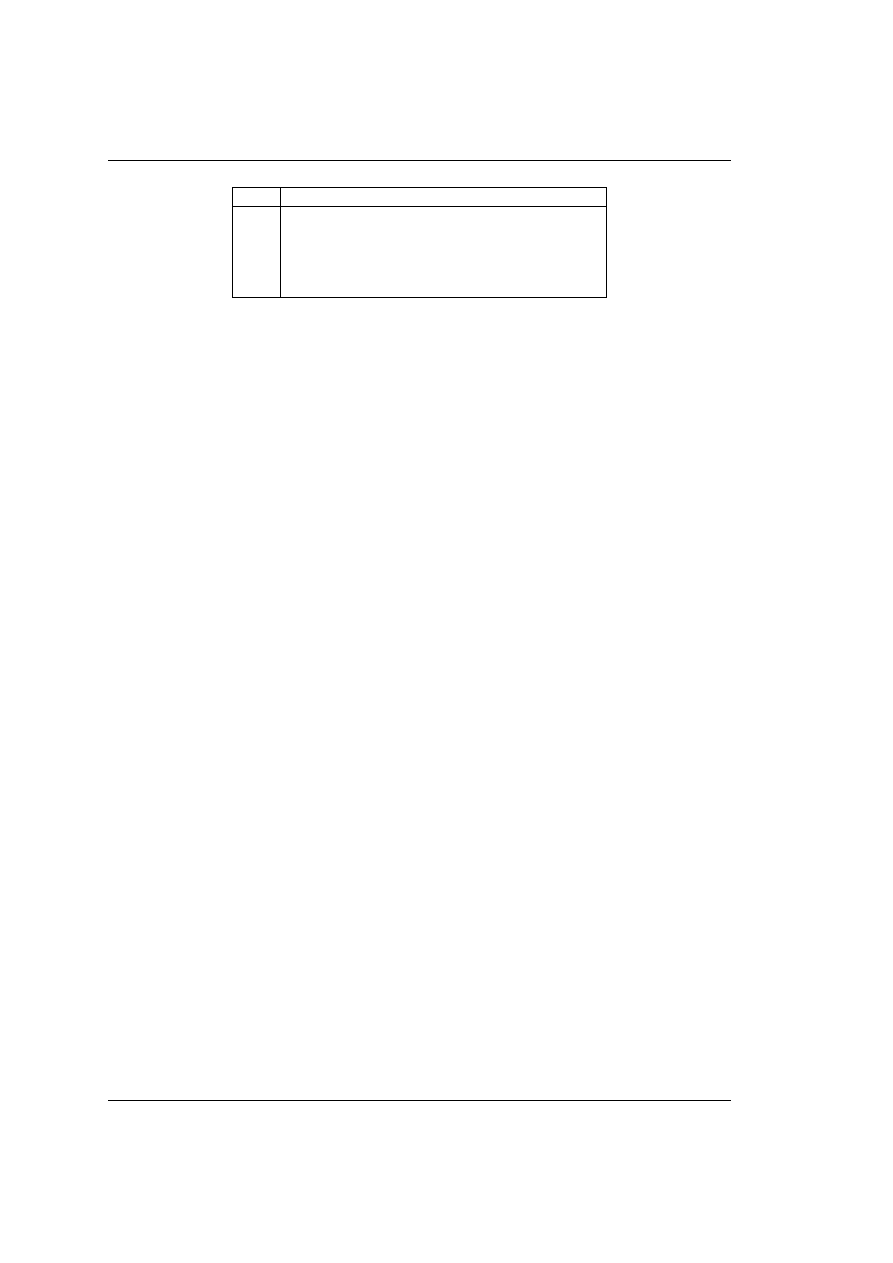
9. Zapora ogniowa
Typ
Opis
0
Odpowiedź echa (odpowiedź na ping)
3
Nieosiągalne miejsce przeznaczenia
5
Przekierowanie
8
Żądanie echa (generowany przez ping)
11
Upłynął czas życia pakietu (nie dotarł do celu)
Tabela 9.1: Komunikaty ICMP
wiesz również w jakiej kolejności. Dodatkowo, pakiety UDP mogą zostać zdublowane w procesie
przesyłania. Z tego wynika problem filtrowania. Mianowicie nie można w prosty sposób określić,
czy przychodzący pakiet jest nowym połączeniem, czy odpowiedzią na nasze zapytanie. Problem
ten można obejść, ale o tym za moment.
Protokół TCP daje największe możliwości filtrowania. W nagłówku pakietu TCP zawarte są
między innymi flagi wykorzystywane do określenia, czego dany pakiet dotyczy. Nas w tej chwili
interesują tylko dwie flagi ACT i SYN. Kiedy komputer kliencki chce nawiązać połączenie z naszym
serwerem wykonuje “powitanie” znane jako “triple greeting”. Nazwa ta wywodzi się z faktu, że
połączenie klienta z serwerem opiera się na trzech rodzajach pakietów, przy czym pierwsze dwa
służą do zestawienia połączenia. Prześledźmy zatem te kroki :
1. klient wysyła do serwera pakiet z ustawioną flagą SYN (ACT=0,SYN=1)
2. serwer odpowiada wysyłając pakiet z ustawionymi oboma flagami (ACT=1,SYN=1)
3. dalsza komunikacja odbywa się z ustawioną jedynie flagą ACT (ACT=1,SYN=0)
Jak widzisz, śledząc ustawienie odpowiednich flag z łatwością możemy określić czy dany pakiet
jest próbą otworzenia nowej sesji, czy też należy do już istniejącego połączenia. Jeśli dodamy do
tego jeszcze wykorzystywanie określonych portów, to mamy całkiem pokaźne możliwości filtro-
wania.
Niestety te mechanizmy nie wystarczą do poprawnego filtrowania pakietów. Jako przykład
omówimy protokół FTP bazujący na TCP. Dopóki połączenie między klientem i serwerem od-
bywa się w trybie “normalnym”, to sprawa jest w miarę prosta. Klient nadaje z portów powyżej
1024, a serwer nasłuchuje na porcie 21 - polecenia, 20 - przesyłanie danych. Sytuacja jednak
się komplikuje, gdy zastosowany zostanie tryb “passive”. Komunikacja na porcie 21 pozostaje
bez zmian, ale dane przesyłane są z portu powyżej 1024 na serwerze na port powyżej 1024 na
kliencie. Nie wiemy na jakim porcie, więc jak to filtrować? I tu uwidacznia się potęga iptables.
Otóż w kernelu zawarte są moduły śledzenia połączeń (conntrack ), które umieją sobie radzić w
takich sytuacjach oraz w wielu podobnych.
Skoro doszliśmy już do kernela, to powiedzmy sobie nieco o tym, jak kernel sobie radzi z
pakietami (jeśli obsługuje filtrowanie pakietów). Zaczniemy od tego, że reguły filtrowania łączone
są w łańcuchy. W systemie mamy trzy podstawowe łańcuchy :
• INPUT — łańcuch obsługujący pakiety przychodzące do naszego interfejsu
• OUTPUT — łańcuch obsługujący pakiety wychodzące z interfejsu sieciowego
• FORWARD — łańcuch obsługujący pakiety przechodzące przez nasz host (pomijane są
wówczas łańcuchy INPUT i OUTPUT)
Łańcuchem FORWARD zajmiemy się przy okazji omawiania udostępniania dostępu do inter-
netu komputerom z naszej sieci LAN, tutaj zajmiemy się natomiast tylko pierwszymi dwoma
łańcuchami.
- 94 -
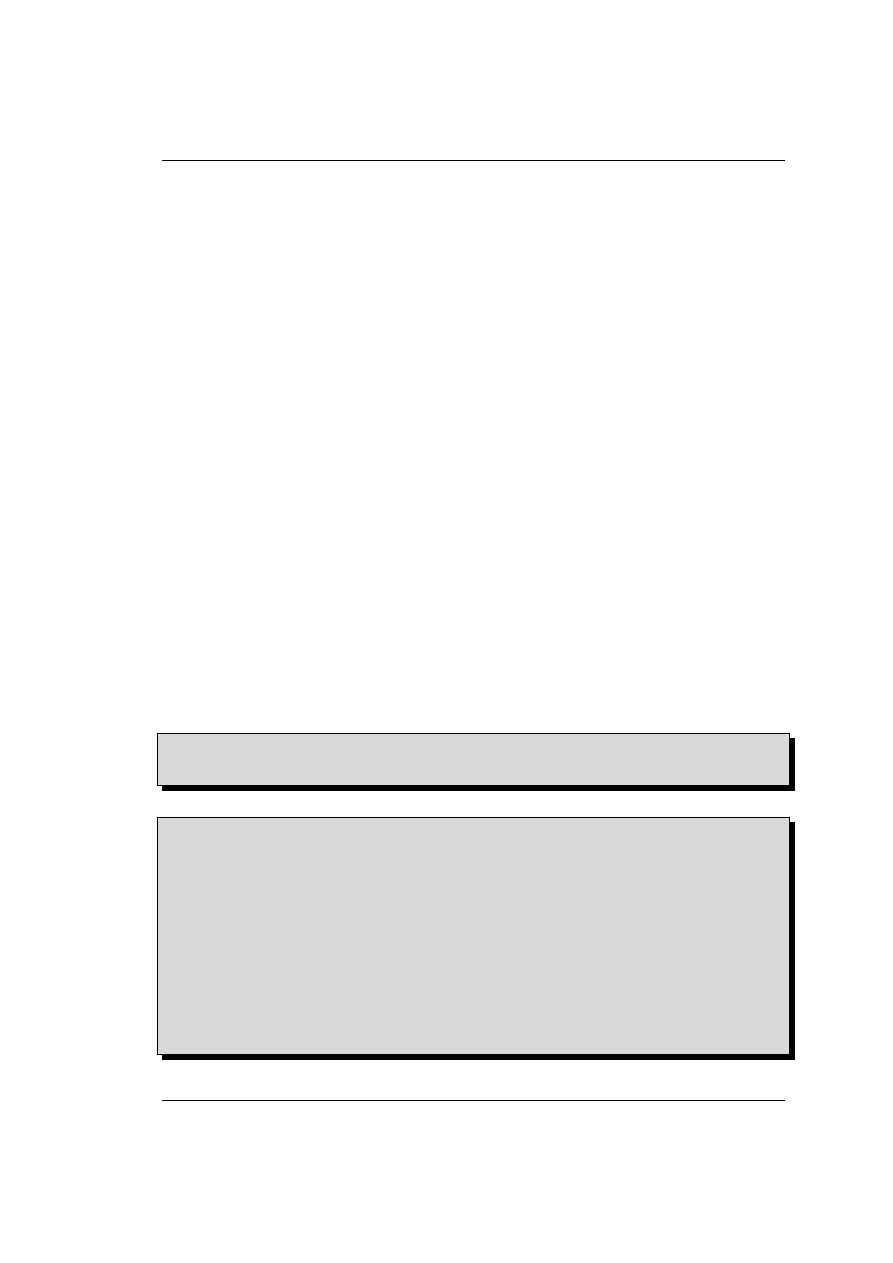
9.2. Prace przygotowawcze
Kiedy do kernela dociera jakiś pakiet w pierwszej kolejności określane jest, czy jest to pa-
kiet przychodzący, czy też wychodzący. W zależności od wyniku tego testu pakiet poddawany
jest sprawdzeniu w ramach reguł należących do danego łańcucha. I teraz najważniejsze. Reguły
przetwarzane są sekwencyjnie. Oznacza to, że w momencie, gdy nastąpi dopasowanie pakietu
do danej reguły zostanie on przekazany do “celu” i kończy się przetwarzanie w ramach dane-
go łańcucha. Dalsze reguły są pomijane. Wyjątkiem od tej zasady jest “cel” LOG powodujący
przekazanie odpowiedniej informacji do systemu logowania, ale pakiet zostaje przekazany do ko-
lejnej reguły filtrującej. Jeżeli pakiet nie zostanie dopasowany do żadnej reguły, to zastosowana
zostanie polityka domyślna. Jako “cel” można podać trzy podstawowe cele lub cele zdefiniowane
w modułach dodatkowych. Podstawowe “cele” to wspomniany już LOG, ACCEPT - przepusz-
czenie pakietu i DROP - odrzucenie pakietu. Z celów dodatkowych często korzysta się z celu
REJECT umożliwiającego wygenerowanie datagramu ICMP z informacją o odrzuceniu pakietu
(DROP nie daje takiej informacji).
I to by było na tyle informacji podstawowych. Przejdziemy teraz do bardziej praktycznych
zagadnień.
9.2
Prace przygotowawcze
W ramach prac przygotowawczych należy :
• utworzyć plik/skrypt, do którego będziemy zapisywać polecenia konfigurujące nasza zaporę
ogniową
• sporządzić wykaz adresów IP hostów o specjalnym znaczeniu np. hosty, z których będziemy
łączyć się przez ssh
• sporządzić wykaz usług, które chcemy przepuszczać przez nasz ogniomurek
Pierwszy punkt nie stanowi większego problemu, ale podam propozycję tak dla kompletu in-
formacji. Wzorując się na systemach BSD proponuję utworzyć plik rc.firewall w katalogu
/etc/rc.d. Ponieważ ma to być skrypt, to należy mu nadać uprawnienia do wykonania, więc :
[ r o o t @ d r e p t a k r o o t ]# cd / etc / rc . d
[ r o o t @ d r e p t a k rc . d ]# t o u c h rc . f i r e w a l l
[ r o o t @ d r e p t a k rc . d ]# c h m o d 700 rc . f i r e w a l l
Teraz otwieramy nasz plik do edycji i wpisujemy dane rozpoczynające skrypt :
#!/ bin / b a s h
I P T A B L E =/ s b i n / i p t a b l e s
# i n t e r f e j s y s i e c i o w e
I N E T _ I F A C E = e t h 0
L A N _ I F A C E = e t h 1
# a d r e s y na s e r w e r z e
I N E T _ A D R = 1 0 . 1 . 1 . 2 / 2 5 5 . 2 5 5 . 2 5 5 . 2 5 5
L A N _ A D R = 1 9 2 . 1 6 8 . 1 . 1 / 2 5 5 . 2 5 5 . 2 5 5 . 2 5 5
LAN = 1 9 2 . 1 6 8 . 1 . 0 / 2 5 5 . 2 5 5 . 2 5 5 . 0
# W y c z y s c w s z y s t k i e r e g u l y
$ I P T A B L E - F
$ I P T A B L E - X
- 95 -
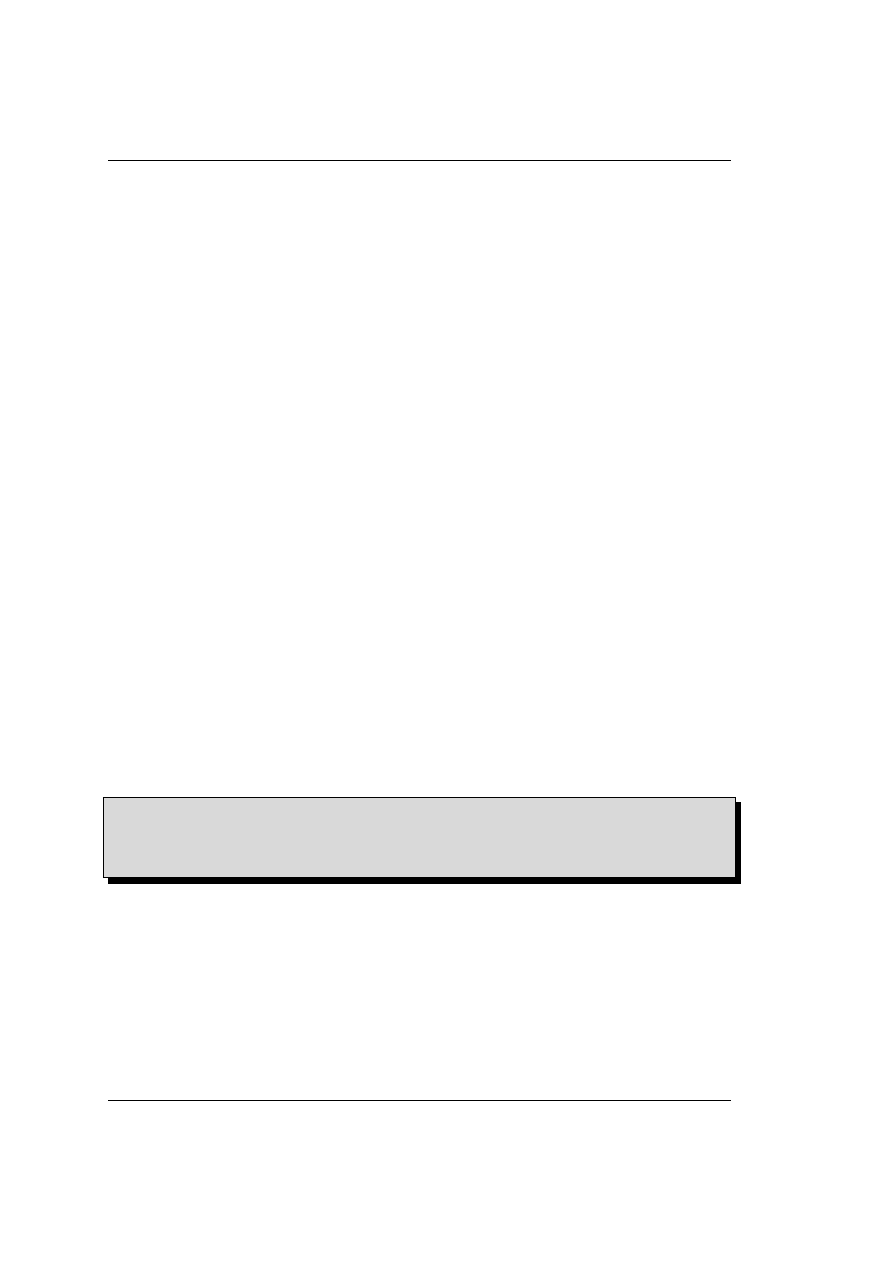
9. Zapora ogniowa
W tej chwili nasz skrypt nie robi jeszcze nic pożytecznego, jedynie czyści wszystkie łańcuchy z
reguł, które mogłyby zakłócić działanie naszego skryptu.
Dwa pozostałe punkty wykonujemy na kartce i będziemy dopisywać stopniowo do skryptu.
Numery portów potrzebne do konfigurowania usług działających na protokołach TCP i UDP
znajdziesz w pliku /etc/services. W pierwszej kolumnie tego pliku znajduje się symboliczna
nazwa usługi — można ją wykorzystywać zamiennie z numerem portu (iptables umie korzystać
z tego pliku). W kolumnie drugiej znajduje się numer portu i nazwa protokołu dla danej usługi.
Trzecia kolumna, jeśli jest wypełniona, zawiera inną nazwę usługi tzw. alias. W kolumnie czwartej
może znajdować się opis usługi.
Pamiętaj, aby zapewnić sobie dostęp do konsoli serwera. W czasie konfigurowania zapory
ogniowej może się zdarzyć, że popełnisz jakiś błąd i odetniesz się od serwera. W takiej sytuacji
jedynym wyjściem jest dostęp lokalny. Można również zastosować inne rozwiązanie. Mianowicie,
tworzy się skrypt wywołujący skrypt rc.firewall na określony okres czasu, po którym następuje
wyłączenie firewalla. Rozwiązanie to jednak pozostawiam Tobie do samodzielnej realizacji.
9.3
Polityka bezpieczeństwa
Tworzenie zapory ogniowej należy zacząć od przyjęcia odpowiedniej polityki. Najczęściej
przyjmuje się jedną z dwóch polityk :
1. przepuszczamy wszystko z wyjątkiem tego, co uważamy za zbędne/niebezpieczne
2. blokujemy wszystko z wyjątkiem tego, co jest nam potrzebne
Wielu użytkowników Auroksa korzysta z aplikacji lokkit znanej jako “Poziom bezpieczeństwa”.
Aplikacja ta wykorzystuje pierwszą politykę. Jednak większość podręczników zaleca stosowanie
drugiej polityki i tak czyni większość doświadczonych administratorów. Uzasadnienie jest proste.
W pierwszym przypadku musimy pamiętać o wszystkich przypadkach, które chcemy zablokować.
Jeśli o jakimś zapomnimy, to może to doprowadzić do powstania luki w systemie bezpieczeństwa.
Jeśli zapomnimy o czymś w drugim przypadku, to konsekwencją będą problemy z działaniem
jakiejś aplikacji, ale to nie stanowi problemu z bezpieczeństwem. Na podstawie logów możemy
łatwo dojść do tego, czego nam w konfiguracji ogniomurka brakuje i poprawić jego konfigurację.
Dlatego też dla naszego serwera przyjmuję drugą politykę, czyli zamykamy całość połączeń i
stopniowo będziemy otwierać te połączenia, które będą nam potrzebne. Zatem do dzieła. Otwie-
ramy rc.firewall do edycji i dopisujemy polecenia ustawiające domyślne polityki.
# U s t a w p o l i c y
$ I P T A B L E - P I N P U T D R O P
$ I P T A B L E - P F O R W A R D D R O P
$ I P T A B L E - P O U T P U T D R O P
# $ I P T A B L E - P O U T P U T A C C E P T
Ostatnia linia jest zakomentowana, więc nie ma wpływu na konfigurację. Dodałem ją jednak
z rozmysłem. O ile dla łańcuchów INPUT i FORWARD zawsze stosujemy politykę DROP, o
tyle dla OUTPUT można nieco rozluźnić politykę dopuszczając wysyłanie przez serwer wszyst-
kich pakietów. Wystarczy wstawić # przed pierwszą linią OUTPUT, a skasować przed drugą.
Oczywiście należy wcześniej sprawdzić co nasz serwer wysyła.
Przy takich ustawieniach nasz serwer staje się głuchy jak pień, a przecież nie o to nam
chodziło. Jeśli dla OUTPUT przyjąłeś drugie rozwiązanie, to serwer będzie wysyłał pakiety,
ale nie przyjmie żadnego pakietu, gdyż ustawienia dla INPUT nie pozwolą na to. Poradzimy
sobie z tym problemem dodając regułę do łańcucha INPUT zezwalającą na przyjęcie pakietów
stanowiących odpowiedź na nasze zapytania. Dodamy również regułę pozwalającą na ruch na
interfejsie loopback.
- 96 -
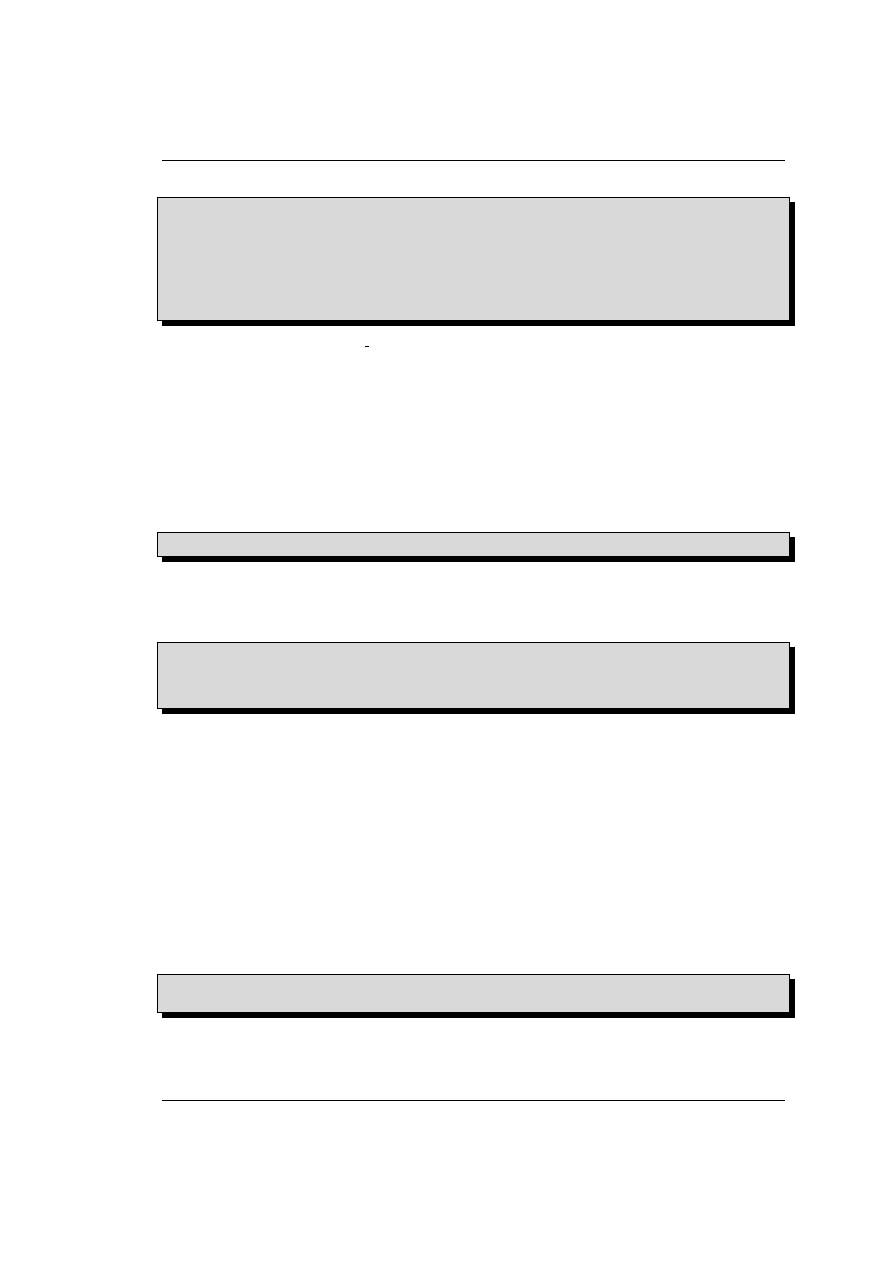
9.3. Polityka bezpieczeństwa
# P r z e p u s c w s z y s t k o na l o o p b a c k u
$ I P T A B L E - A I N P U T - i lo - j A C C E P T
/ s b i n / m o d p r o b e i p _ c o n n t r a c k
# P r z e p u s c p a k i e t y w r a c a j a c e
$ I P T A B L E - A I N P U T - i $ I N E T _ I F A C E - j A C C E P T - m s t a t e - - s t a t e E S T A B L I S H E D , R E L A T E D
$ I P T A B L E - A I N P U T - i $ L A N _ I F A C E - j A C C E P T - m s t a t e - - s t a t e E S T A B L I S H E D , R E L A T E D
Dzięki załadowaniu modułu ip conntrack uruchamiamy śledzenie sesji połączenia. W tym mo-
mencie nasz ogniomurek staje się filtrem pakietów znanym jako “statefull inspection”. W regułach
zastosowany został moduł state odpowiedzialny za badanie stanu pakietów. Reguły te należy
rozumieć jako “przepuść pakiety należące do zestawionej sesji lub z taką sesją związane”.
Teraz należy wykonać skrypt rc.firewall i nasz serwer zaczyna działać całkiem poprawnie.
Wprawdzie nie można się do niego dostać zdalnie (do żadnych usług), ale z serwera możemy sięgać
wszędzie, gdzie nam się podoba. Jeśli jednak przyjąłeś dla OUTPUT to bardziej restrykcyjne
rozwiązanie, to nadal nie można z serwera wysyłać żadnych pakietów. Aby pakiety mogły z
serwera wychodzić trzeba dodać odpowiednie reguły do łańcucha OUTPUT. Podam przykład
umożliwiający dostęp do stron www, jednak w dalszej części przyjmuję, że zastosowano mniej
restrykcyjną politykę :
$ I P T A B L E - A O U T P U T - p tcp - - d p o r t 80 - j A C C E P T
Zatem pracując na serwerze możemy sięgać do zdalnych stron www przykładowo korzystając z
lynx’a.
Mówiąc o polityce bezpieczeństwa trzeba jeszcze zwrócić uwagę na kilka drobnych wpisów,
choć bardzo istotnych. Zaczniemy od ustawienia parametrów pracy jądra.
# k o n f i g u r a c j a j a d r a
e c h o 1 > / p r o c / sys / net / i p v 4 / c o n f / all / r p _ f i l t e r
e c h o 1 > / p r o c / sys / net / i p v 4 / t c p _ s y n c o o k i e s
e c h o 0 > / p r o c / sys / net / i p v 4 / c o n f / all / a c c e p t _ r e d i r e c t s
Polecenia powyższe wstawiamy do pliku rc.firewall jeszcze przed poleceniami ładującymi
moduły. Pierwsza linia włącza weryfikację adresu źródłowego zapobiegając atakowi IP Spoofing.
Druga linia zapobiega atakowi polegającemu na fragmentacji pakietów. Trzecia linia powoduje
ignorowanie datagramów ICMP typ 5 czyli zapobiega przekierowywaniu pakietów, które może
być wykorzystane przez napastnika do skanowania naszej sieci.
Kolejnym elementem, którym powinniśmy się zająć, to odpowiadanie na pingi. Wiele osób
uważa, że należy tak konfigurować zapory ogniowe, aby nasz host nie odpowiadał na pingi uza-
sadniając to obroną przed skanowaniem sieci. Faktycznie, odpowiedź na ping z danego adresu
może napastnikowi dostarczyć pewnych informacji, ale nader skromnych. Te same informacje
uzyska innymi metodami. Brak odpowiedzi na ping stanowi jednak utrudnienie dla administra-
tora, próbującego dokonać diagnostyki sieci. Dlatego też uważam, że blokowanie pingów nie
podnosi bezpieczeństwa, a jedynie utrudnia administracje siecią i dlatego zalecam przepuszcza-
nie pingów. Regułę odpowiadającą za pingi umieszczamy możliwie blisko początku listy reguł
najlepiej zaraz za regułą dla loopbacku.
# O d p o w i a d a / p r z y j m u j e p i n g
$ I P T A B L E - A I N P U T - p i c m p - - icmp - t y p e echo - r e q u e s t - j A C C E P T
Kolejna reguła, którą zalecałbym dodać, wymaga pewnego wyjaśnienia. Chodzi mianowicie
o usługę ident. Usługa ta odpowiada na pytania o nazwę użytkownika. Z oczywistych względów
ujawnianie listy użytkowników jest niewskazane i w związku z tym usługi takiej nie będziemy
- 97 -
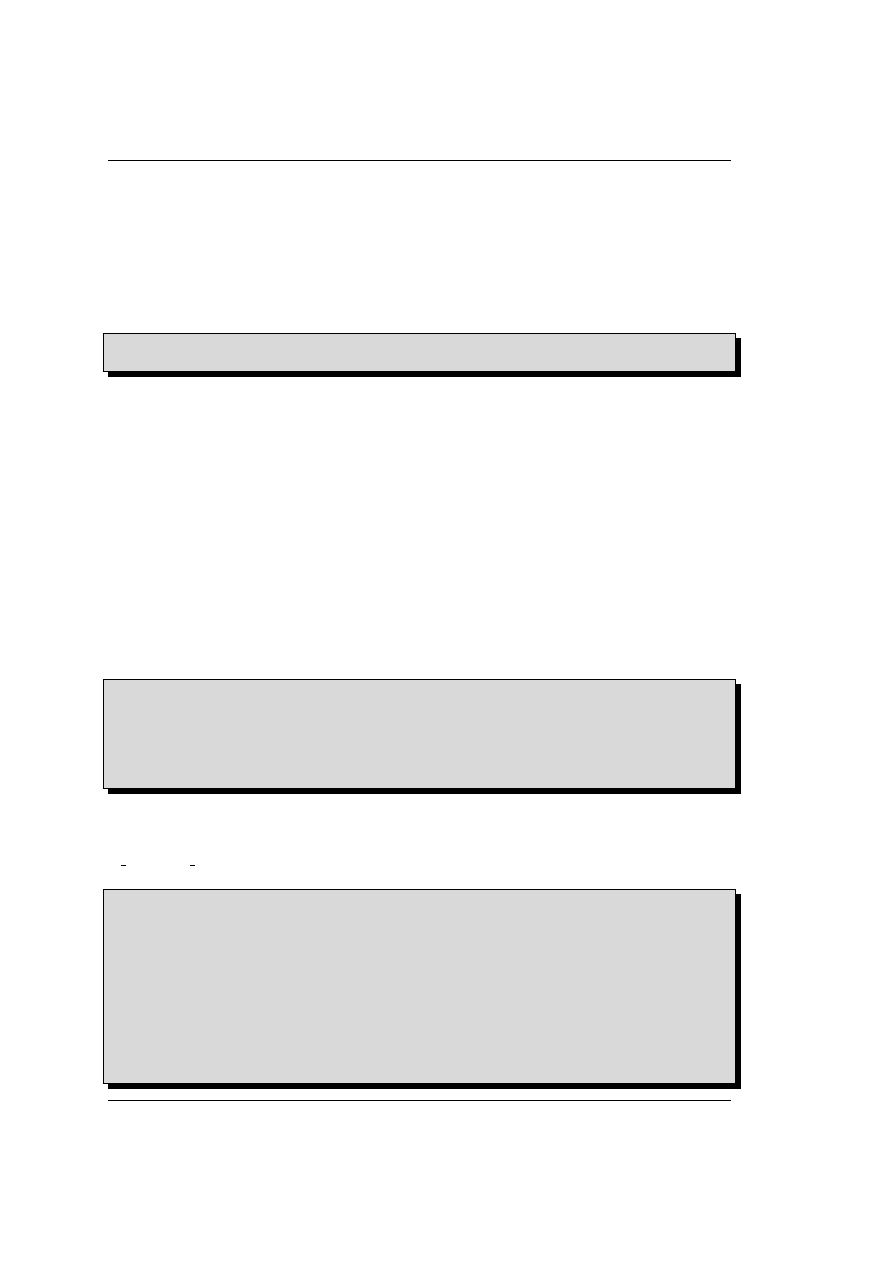
9. Zapora ogniowa
na naszym serwerze uruchamiać (czasami jest to konieczne np. przy korzystaniu z serwisu IRC).
Ponieważ przyjęliśmy politykę DROP dla łańcucha INPUT, to już mamy pewność, że zapytania
kierowane do identa będą odrzucane. Ale jest pewien problem. Otóż DROP nie informuje nadaw-
cy o odrzuceniu pakietu i ten czeka na odpowiedź, aż upłynie limit czasu (nazywany timeout).
Tymczasem z identa korzystają również całkiem “legalne” serwisy jak choćby serwer pocztowy, a
nasza konfiguracja powoduje niepotrzebną zwłokę w jego działaniu. W związku z tym proponuję
dopisanie reguły, która odrzuci pakiety kierowane do identa wysyłając jednocześnie datagram
ICMP informujący klienta, że taka usługa nie istnieje na naszym serwerze :
# P y t a n i e o i d e n t
$ I P T A B L E - A I N P U T - p tcp - - d p o r t 113 - j R E J E C T - - reject - w i t h icmp - port - u n r e a c h a b l e
Po tych zmianach mamy już całkiem elegancko skonfigurowany ogniomurek. Należy tylko po-
nownie uruchomić nasz skrypt, aby wprowadzone zmiany odniosły skutek.
9.4
Dostęp z sieci wewnętrznej
Zajmiemy się teraz konfigurowaniem dostępu do naszego serwera z hostów pracujących w
naszej sieci. Nasi klienci muszą mieć dostęp do swoich skrzynek pocztowych znajdujących się
na serwerze (usługa POP3), muszą mieć możliwość wysyłania poczty (usługa SMTP) oraz po-
trzebują dostępu do serwisu www i ftp. Ponieważ nie chcemy generować niepotrzebnego ruchu
w sieci, to przyjmujemy, że nasz serwer będzie pełnił rolę serwera DNS i NTP (synchronizacja
czasu) dla komputerów z sieci lokalnej. Dodatkowo administrator musi mieć dostęp do shella na
serwerze, więc potrzebny będzie dostęp do serwisu SSH, ale tylko z tego jednego adresu. Tak
wyglądają założenia dla naszej sieci LAN, ale możliwe, że u Ciebie będzie to wyglądało nieco
inaczej. Jeśli odpowiednio przyłożyłeś się do prac przygotowawczych, to już widzisz różnice.
Przystępujemy zatem do modyfikowania pliku rc.firewall. Zaczniemy od dodania hosta
administratora :
( . . . )
LAN = 1 9 2 . 1 6 8 . 1 . 0 / 2 5 5 . 2 5 5 . 2 5 5 . 0
A D M I N _ I P = 1 9 2 . 1 6 8 . 1 . 2
# k o n f i g u r a c j a j a d r a
( . . . )
Ponieważ większość usług ma być traktowana analogicznie dla wszystkich hostów w naszej sieci,
to warto stworzyć listę portów odpowiednich dla tych usług, a następnie wykorzystać ją w
pojedyńczej regule. Ze względu na serwis FTP należy również zadbać o załadowanie modułu
ip conntrack ftp odpowiedzialnego za śledzenie sesji FTP — bez tego modułu nie będzie działać
tryb passive.
( . . . )
A D M I N _ I P = 1 9 2 . 1 6 8 . 1 . 2
T C P _ L A N =20 ,21 ,80 ,443 ,25 ,110
U D P _ L A N =53 ,123
# k o n f i g u r a c j a j a d r a
( . . . )
/ s b i n / m o d p r o b e i p _ c o n n t r a c k
/ s b i n / m o d p r o b e
i p _ c o n n t r a c k _ f t p
# P r z e p u s c p a k i e t y w r a c a j a c e
( . . . )
- 98 -
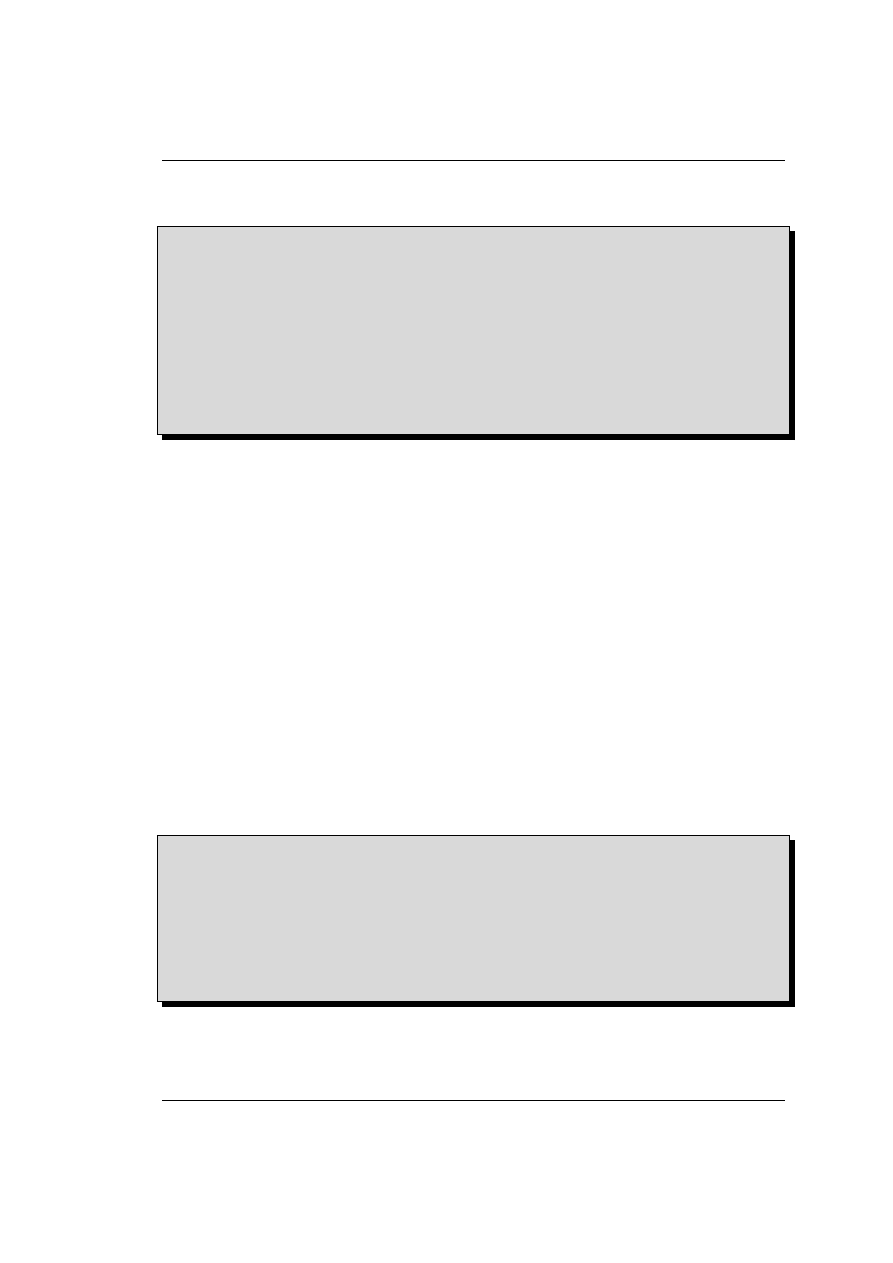
9.5. Dostęp z internetu
Mamy już przygotowane wszystkie elementy niezbędne do opracowania odpowiednich reguł, więc
przystępujemy do ich utworzenia :
# P y t a n i e o i d e n t
( . . . )
$ I P T A B L E - A I N P U T - p tcp - - d p o r t 113 - j R E J E C T - - reject - w i t h icmp - port - u n r e a c h a b l e
# W p u s z c z a m ssh od a d m i n a
$ I P T A B L E - A I N P U T - i $ L A N _ I F A C E - p tcp - s $ A D M I N _ I P - - d p o r t ssh - j A C C E P T
# D o p u s z c z o n e z LAN ’ u
$ I P T A B L E - A I N P U T - i $ L A N _ I F A C E - p tcp - s $ L A N - j A C C E P T - m m u l t i p o r t \
- - d e s t i n a t i o n - p o r t $ T C P _ L A N
$ I P T A B L E - A I N P U T - i $ L A N _ I F A C E - p udp - s $ L A N - j A C C E P T - m m u l t i p o r t \
- - d e s t i n a t i o n - p o r t $ U D P _ L A N
# $ I P T A B L E - A I N P U T - s $ L A N - j LOG - - log - p r e f i x
’[ z l a n u ] ’
Ostatnia linia jest zakomentowana, aby nasz log nie zapełniał się informacjami, które nas w
tej chwili nie interesują. Ponieważ jest to ostatnia linia, to po odkomentowaniu trafią do niej
te wszystkie pakiety, które nie pasowały do wcześniejszych reguł, a więc zostaną odrzucone.
Inaczej mówiąc w logach znajdą się informacje o działaniach naszych klientów, które uważamy
za niepożądane.
Teraz wykonujemy nasz skrypt i możemy zacząć testowanie działania naszego ogniomurka.
Nie przewiduję tu większych problemów z jedną wszakże uwagą. Czy pamiętałeś o zapewnieniu
sobie dostępu do systemu? Jeśli popełniłeś błąd przy wpisywaniu reguł i nie masz dostępu do
konsoli, to masz poważny problem. Mam jednak nadzieję, że nie doszło do tak tragicznej sytuacji
i możesz przejść do kolejnych kroków.
9.5
Dostęp z internetu
Analogicznie jak dla sieci lokalnej konfigurujemy dostęp z internetu. Tu jednak przepuszczamy
znacznie mniejszą ilość pakietów. Nasz serwer będzie głównie klientem, czyli będzie wysyłał
zapytania i odbierał odpowiedzi. Otwarcie sesji przez nasz system wiąże się z przejściem pakietu
przez łańcuch OUTPUT, a ten przepuszcza wszystko. Pakiet powracający trafia do łańcucha
INPUT, a ten stwierdzi, że jest to pakiet należący do sesji przez nas otwartej i również go
przepuści. Inaczej sytuacja wyglądać będzie tylko w przypadku serwisów udostępnianych dla
internetu. Takimi serwisami będą strony www, serwis FTP oraz nadchodząca poczta (protokół
SMTP). Przystępujemy zatem do modyfikowania naszego pliku rc.firewall :
( . . . )
U D P _ L A N =53 ,123
T C P _ I N E T =20 ,21 ,25 ,80 ,443
# k o n f i g u r a c j a j a d r a
( . . . )
# D o p u s z c z o n e z I n e t u
$ I P T A B L E - A I N P U T - i $ I N E T _ I F A C E - p tcp - d $ I N E T _ A D R - j A C C E P T - m m u l t i p o r t \
- - d e s t i n a t i o n - p o r t $ T C P _ I N E T
# $ I P T A B L E - A I N P U T - s ! $ L A N - j LOG - - log - p r e f i x
’[ z i n e t u ] ’
Podobnie jak dla sieci LAN ostatnia linia, odpowiedzialna za logowanie odrzucanych pakietów
jest zakomentowana. Jak zwykle musimy jeszcze wykonać nasz skrypt i przetestować działanie
naszego ogniomurka. Tym razem jednak trzeba to zrobić z hosta znajdującego się poza naszą
siecią, więc konieczna może się okazać pomoc kogoś znajomego.
- 99 -
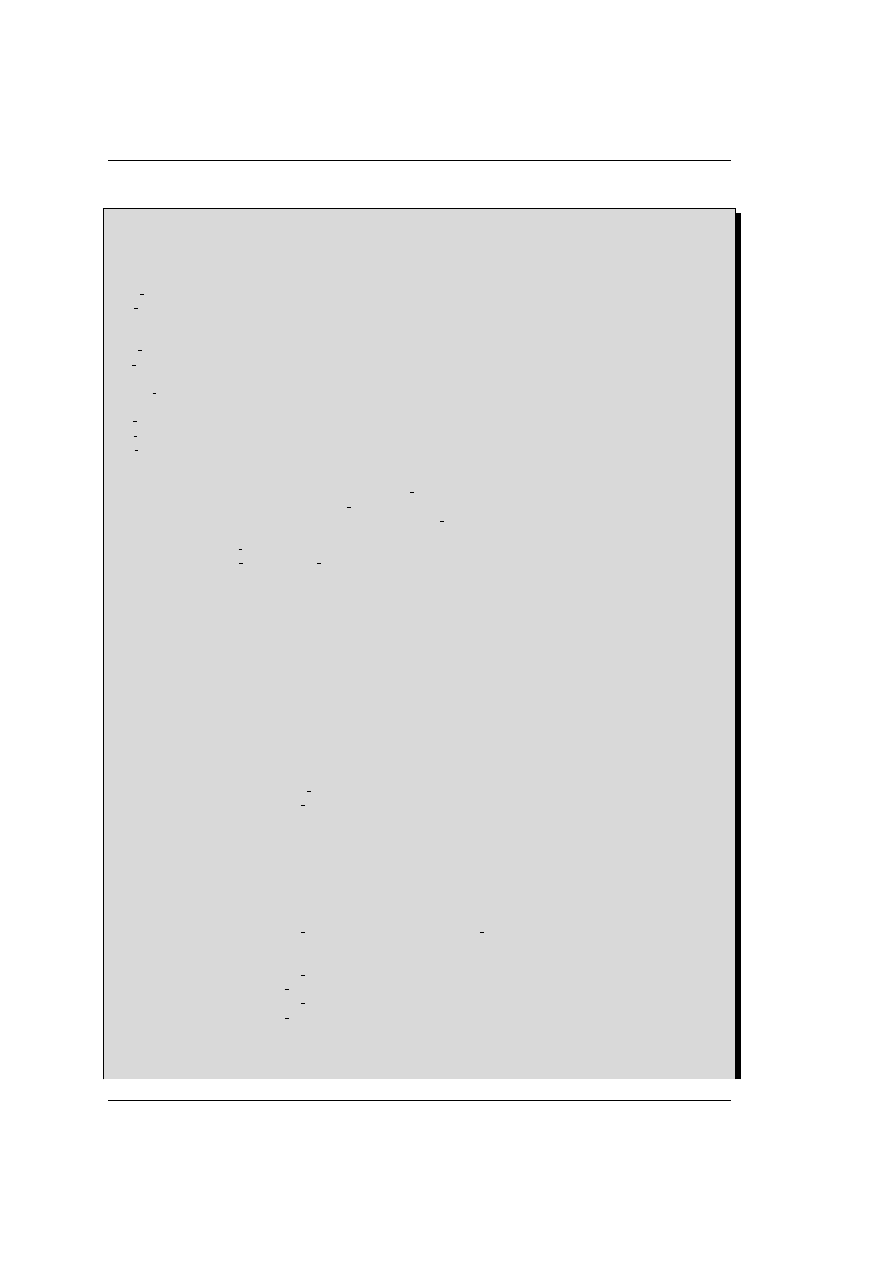
9. Zapora ogniowa
W efekcie naszych prac powinieneś otrzymać skrypt wyglądający mniej więcej tak :
1
#! / b i n / b a s h
2
3
IPTABLE=/ s b i n / i p t a b l e s
4
5
# i n t e r f e j s y
s i e c i o w e
6
INET IFACE=e t h 0
7
LAN IFACE=e t h 1
8
9
# a d r e s y na s e r w e r z e
10
INET ADR = 1 0 . 1 . 1 . 2 / 2 5 5 . 2 5 5 . 2 5 5 . 2 5 5
11
LAN ADR= 1 9 2 . 1 6 8 . 1 . 1 / 2 5 5 . 2 5 5 . 2 5 5 . 2 5 5
12
LAN= 1 9 2 . 1 6 8 . 1 . 0 / 2 5 5 . 2 5 5 . 2 5 5 . 0
13
ADMIN IP = 1 9 2 . 1 6 8 . 1 . 2
14
15
TCP LAN= 2 0 , 2 1 , 8 0 , 4 4 3 , 2 5 , 1 1 0
16
UDP LAN=53 ,123
17
TCP INET = 2 0 , 2 1 , 2 5 , 8 0 , 4 4 3
18
19
# k o n f i g u r a c j a
j a d r a
20
echo 1 > / p r o c / s y s / n e t / i p v 4 / c o n f / a l l / r p f i l t e r
21
echo 1 > / p r o c / s y s / n e t / i p v 4 / t c p s y n c o o k i e s
22
echo 0 > / p r o c / s y s / n e t / i p v 4 / c o n f / a l l / a c c e p t r e d i r e c t s
23
24
/ s b i n / modprobe i p c o n n t r a c k
25
/ s b i n / modprobe i p c o n n t r a c k f t p
26
27
# Wyczysc w s z y s t k i e
r e g u l y
28
$IPTABLE −F
29
$IPTABLE −X
30
31
# Ustaw p o l i c y
32
$IPTABLE −P INPUT DROP
33
$IPTABLE −P FORWARD DROP
34
# $IPTABLE −P OUTPUT DROP
35
$IPTABLE −P OUTPUT ACCEPT
36
37
# P r z e p u s c w s z y s t k o na l o o p b a c k u
38
$IPTABLE −A INPUT − i
l o − j ACCEPT
39
40
# P r z e p u s c
p a k i e t y
w r a c a j a c e
41
$IPTABLE −A INPUT − i $INET IFACE − j ACCEPT −m s t a t e −−s t a t e ESTABLISHED,RELATED
42
$IPTABLE −A INPUT − i $LAN IFACE − j ACCEPT −m s t a t e −−s t a t e ESTABLISHED,RELATED
43
44
# Odpowiada / p r z y j m u j e p i n g
45
$IPTABLE −A INPUT −p icmp −−icmp−t y p e echo−r e q u e s t − j ACCEPT
46
47
# P y t a n i e o i d e n t
48
$IPTABLE −A INPUT −p t c p −−d p o r t 113 − j REJECT −−r e j e c t −w i t h icmp−p o r t −u n r e a c h a b l e
49
50
# Wpuszczam s s h od admina
51
$IPTABLE −A INPUT − i $LAN IFACE −p t c p −s $ADMIN IP −−d p o r t s s h − j ACCEPT
52
53
# D o p u s z c z o n e z LAN’ u
54
$IPTABLE −A INPUT − i $LAN IFACE −p t c p −s $LAN − j ACCEPT −m m u l t i p o r t \
55
−−d e s t i n a t i o n −p o r t $TCP LAN
56
$IPTABLE −A INPUT − i $LAN IFACE −p udp −s $LAN − j ACCEPT −m m u l t i p o r t \
57
−−d e s t i n a t i o n −p o r t $UDP LAN
58
59
#$IPTABLE −A INPUT −s $LAN − j LOG −−l o g −p r e f i x
’ [ z l a n u ] ’
60
61
# D o p u s z c z o n e z I n e t u
- 100 -
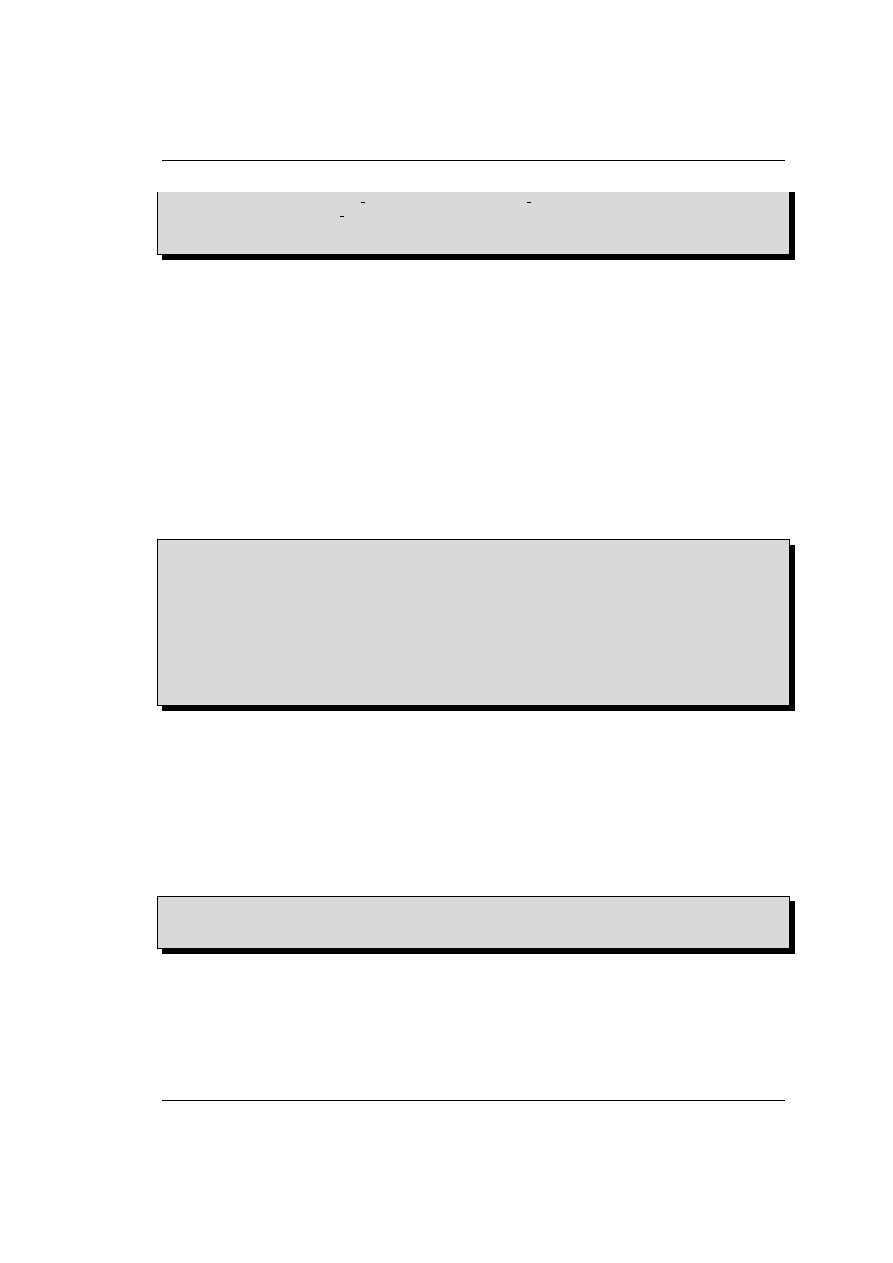
9.6. Prace końcowe
62
$IPTABLE −A INPUT − i $INET IFACE −p t c p −d $INET ADR − j ACCEPT −m m u l t i p o r t \
63
−−d e s t i n a t i o n −p o r t $TCP INET
64
65
#$IPTABLE −A INPUT −s
! $LAN − j LOG −−l o g −p r e f i x
’ [ z i n e t u ] ’
9.6
Prace końcowe
Kiedy już mamy dopracowany skrypt rc.firewall, to należy zadbać o to, aby startował
automatycznie wraz ze startem systemu. Naturalnym wydaje się dopisanie wywołania naszego
skryptu do pliku rc.local. I faktycznie nasz ogniomurek będzie się uruchamiał wraz ze startem
systemu, a ponieważ rc.local wywoływany jest jako ostatni element uruchamiania systemu
mamy pewność, że interfejsy sieciowe są już uruchomione zanim spróbujemy uruchomić firewall.
Rozwiązanie to ma jednak jedną poważną wadę. W przypadku jakichś modyfikacji interfejsów
sieciowych i wykonania restartu sieci (poleceniem service network restart) nasz ogniomurek
przestanie działać i trzeba ręcznie uruchomić skrypt. Niestety w pośpiechu bardzo łatwo zapo-
mnieć o takim drobiazgu, a to może oznaczać problemy. Dlatego proponuję nieco inne rozwią-
zanie. Mianowicie proponuję wprowadzić modyfikacje do skryptu /etc/rc.d/init.d/network.
W tym celu należy odszukać w tym pliku sekcję start i na końcu tej sekcji dopisać wywołanie
naszego skryptu :
( . . . )
s y s c t l - e - p / etc / s y s c t l . c o n f >/ dev / n u l l 2 >&1
t o u c h / var / l o c k / s u b s y s / n e t w o r k
# W y w o l a n i e n a s z e g o o g n i o m u r k a
/ etc / rc . d / rc . f i r e w a l l
;;
s t o p )
( . . . )
Rozwiązanie to również nie jest idealne. Często wykorzystywane są urządzenia sieciowe, do któ-
rych nie ma sterowników w jądrze systemu. W takich sytuacjach pobierane są drivery ze strony
producenta sprzętu i uruchamiane “ręcznie” na ogół właśnie w pliku rc.local. Niestety plik
rc.local wykonywany jest po skrypcie network i nasz firewall nie zadziała. Znając te zależno-
ści musisz samodzielnie wybrać sposób uruchomienia ogniomurka.
Kolejnym elementem, którym powinniśmy się zająć są logi systemowe. Komunikaty, które
przekazuje “cel” LOG rozpoznawane są przez demona syslog jako komunikaty kernela. Standar-
dowo trafiają one do pliku /var/log/messages, jednak możemy to zmienić, aby je wyodrębnić z
natłoku innych informacji. W tym celu musimy zmodyfikować plik /etc/syslog.conf i wykonać
restart demona.
k e r n .*
/ var / log / fw . log
( . . . )
*. i n f o ; m a i l . n o n e ; a u t h p r i v . n o n e ; c r o n . n o n e ; k e r n . n o n e
/ var / log / m e s s a g e s
W oryginalnym pliku logi z kernela trafiają na konsolę (urządzenie /dev/console). My tę konfigu-
rację zmieniamy i kierujemy je do pliku fw.log. Aby komunikaty nie dublowały się wyłączamy
przekazywanie ich do pliku messages (opcja kern.none). Teraz należy jeszcze utworzyć plik
/var/log/fw.log i wykonać restart demona syslogd poleceniem service syslog restart.
Warto jeszcze zadbać o rotację pliku fw.log oraz zmodyfikować skrypty logwatcha (jeśli go
używasz).
- 101 -
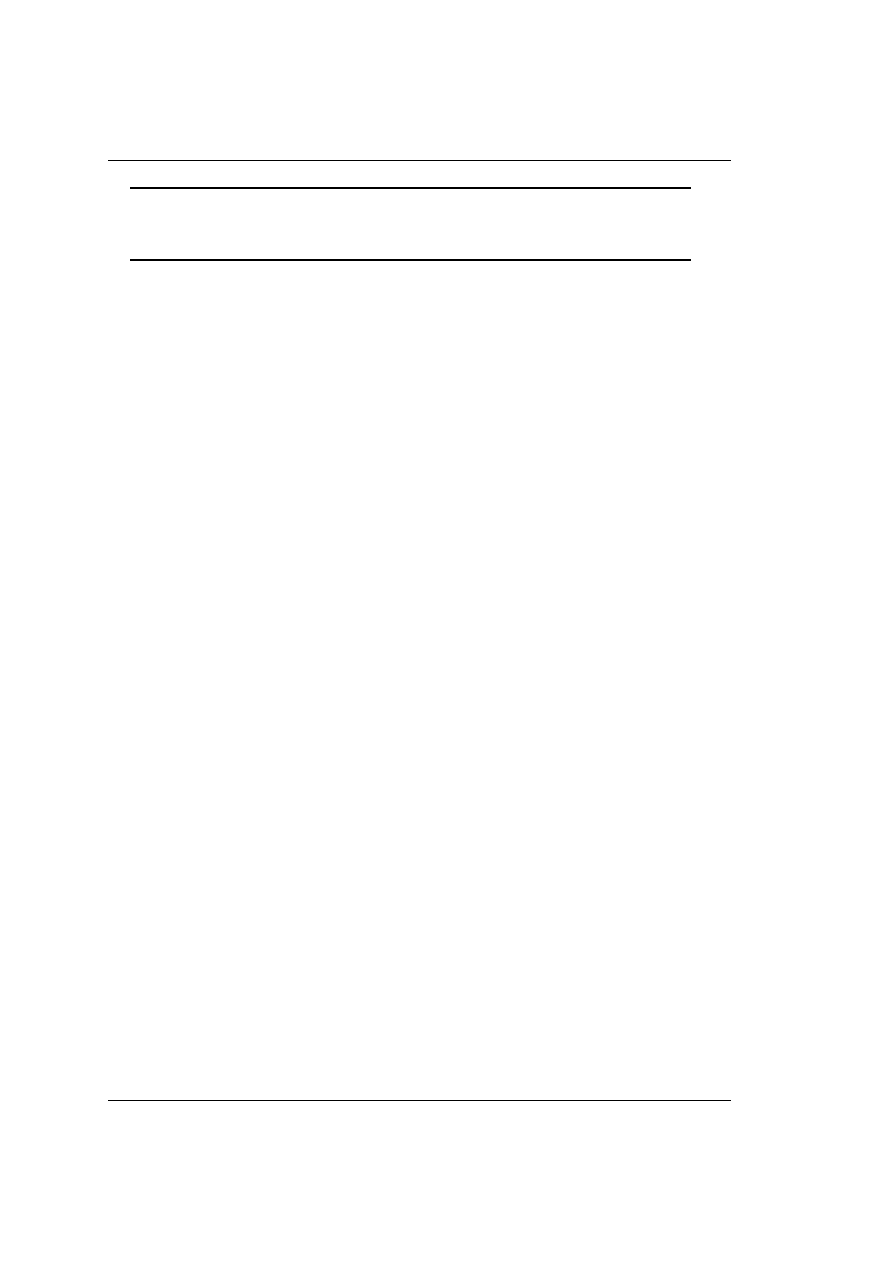
9. Zapora ogniowa
Uwaga.
Pamiętaj, że firewall podnosi poziom bezpieczeństwa Twojego systemu,
jednak nie jest jego gwarantem. Uruchomienie go nie zwalnia Cię z obowiązku
aktualizacji pakietów ani analizy logów systemowych.
- 102 -
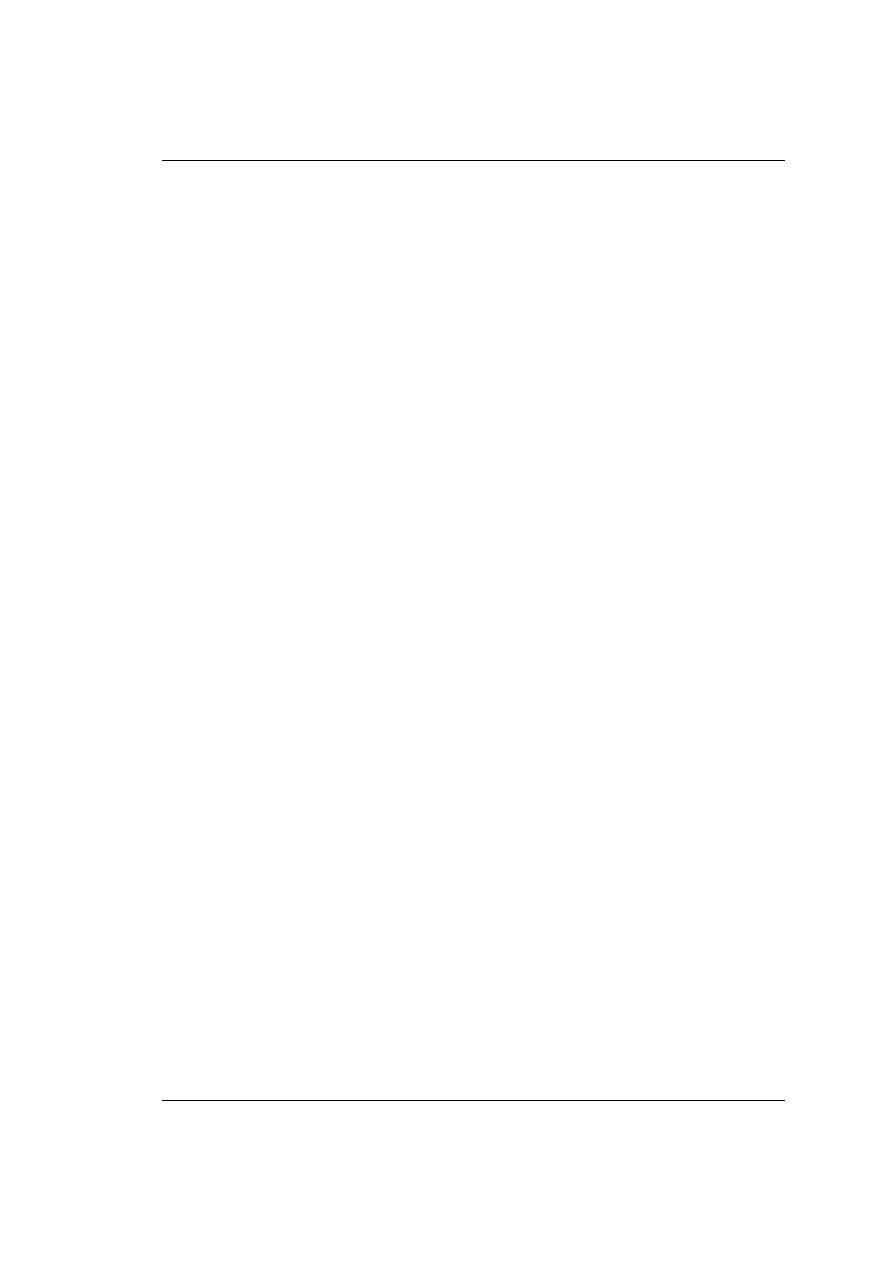
Część VI
Usługi serwerowe
- 103 -
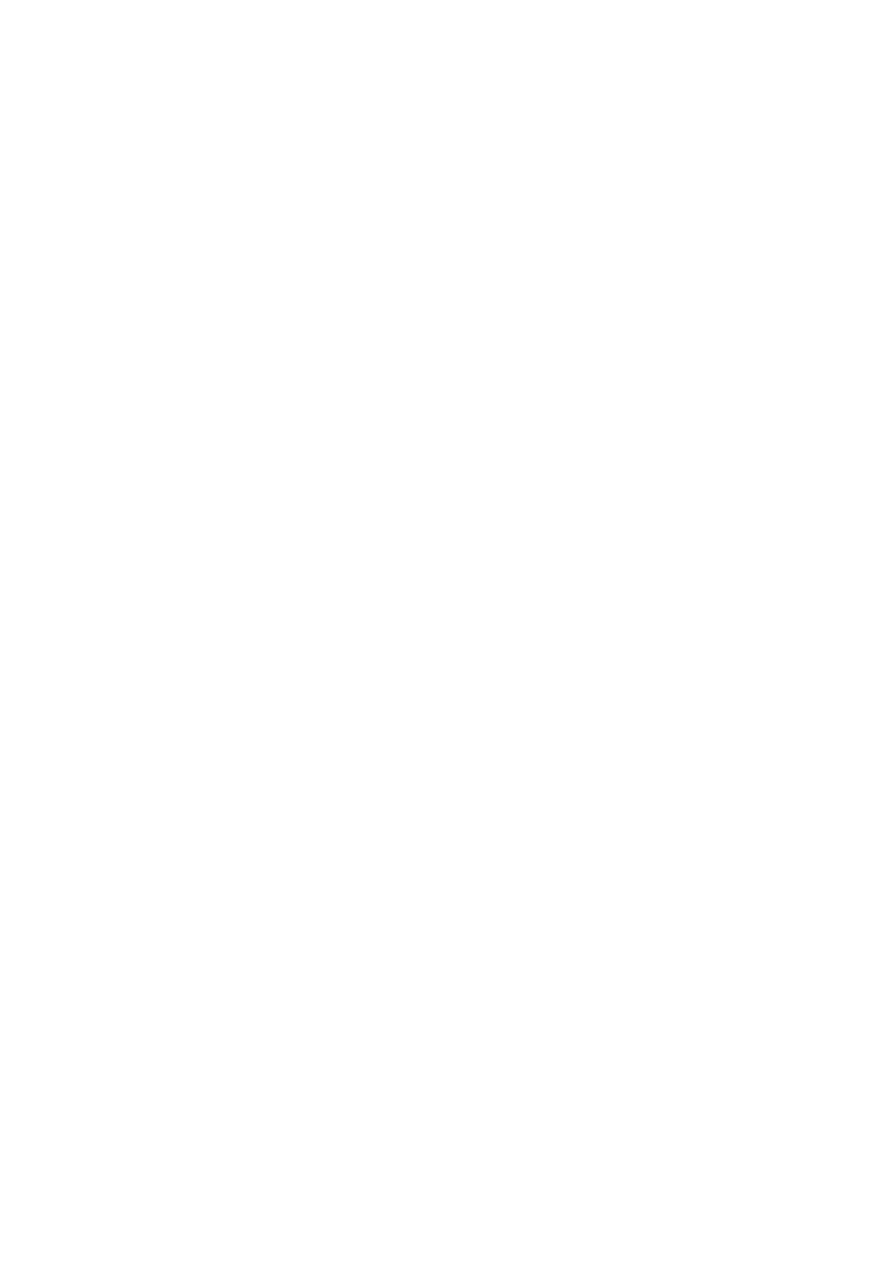
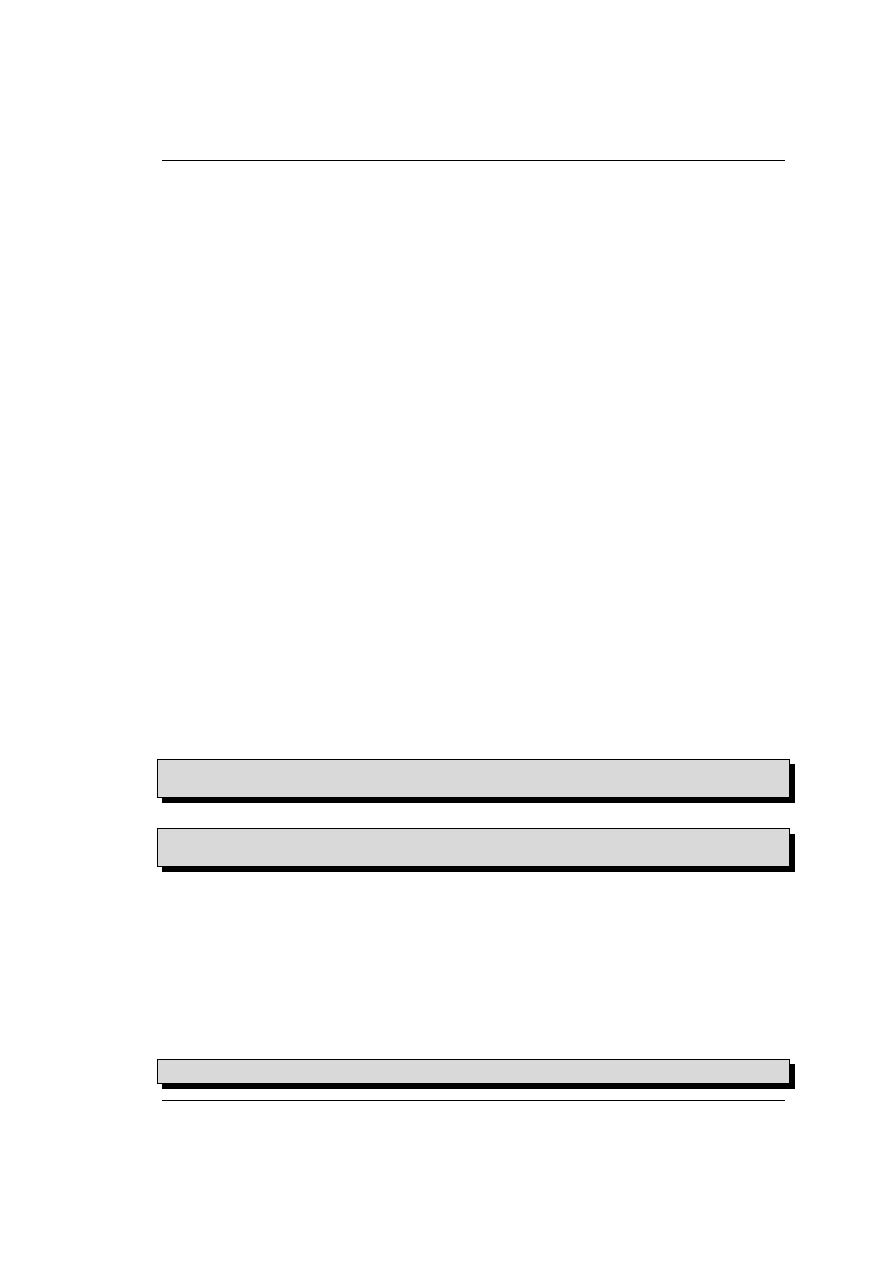
Rozdział 10
DNS - serwer nazw domenowych
Jednym z elementów konfiguracji usług sieciowych jest system rozwiązywania nazw. Ale
czy rzeczywiście potrzebujesz serwera DNS? W małej sieci (dwa, trzy hosty) nie musisz mieć
serwera DNS, ale i tak będziesz korzystał z usług tego serwisu tyle, że sięgać będziesz do serwera
znajdującego się gdzieś w sieci internet. W naszej przykładowej instalacji mamy nieco więcej
komputerów, więc uruchomienie serwera DNS jest jak najbardziej wskazane. Nie będziemy jednak
budować serwera specjalnie rozbudowanego, gdyż będzie to serwer wyłącznie na potrzeby naszej
sieci lokalnej i nie będzie dostępny z internetu. Serwerem z prawdziwego zdarzenia jest serwer
prowadzony przez naszego dostawcę internetu i to on zadba o to, aby nasz serwer był odpowiednio
widziany w sieci. Nawet jeśli nie masz dużej sieci lokalnej, to warto przeczytać ten rozdział abyś
wiedział o czym rozmawiać z dostawcą internetu.
Zacznijmy zatem poznawanie mechanizmu rozwiązywania nazw od podstawowych elemen-
tów. Komputery w sieci porozumiewają się korzystając z adresów IP. Jednak dla człowieka
zapamiętanie adresów IP jest raczej kłopotliwe więc od dawna próbowano jakoś zastąpić adresy
IP nazwami zrozumiałymi i łatwymi do zapamiętania przez użytkowników. Pierwszym takim
rozwiązaniem, stosowanym do dzisiaj jest plik /etc/hosts. Plik ten zawiera informacje o adre-
sach IP, pełnych nazwach hostów oraz aliasach tych nazw. Na naszym serwerze plik ten będzie
wyglądał następująco :
1 2 7 . 0 . 0 . 1
l o c a l h o s t . l o c a l d o m a i n
l o c a l h o s t
1 9 2 . 1 6 8 . 1 . 1
d r e p t a k . t u p w a r d . pl
d r e p t a k s e r v e r
Możemy do tego pliku dodać jeszcze dwie linie opisujące znane hosty :
1 9 2 . 1 6 8 . 1 . 2
a d m i n . t u p w a r d . pl
a d m i n
1 9 2 . 1 6 8 . 1 . 3
vip . t u p w a r d . pl
vip
Wprowadzanie większej ilości hostów do tego pliku mija się z celem, gdyż hosty w pracowni będą
miały adresy IP przyznawane dynamicznie. Kolejnym problemem jest to, że wpisy znajdujące się
w tym pliku wykorzystywane są tylko i wyłącznie przez system, w którym ten plik się znajduje. Z
tego wynika wniosek, że na wszystkich komputerach w sieci trzeba by było utworzyć takie pliki.
I wyobraź sobie teraz, że z jakiegoś powodu musisz dokonać jakichś zmian w konfiguracji sieci.
W efekcie, powstałe zmiany musisz odwzorować w plikach hosts na wszystkich komputerach. A
jeśli w sieci masz 100 komputerów?
Teraz jeszcze należy zadbać o to, aby system wiedział czego szukać do celu rozwiązywania
nazw podanych jako adresy wywołań. Do tego celu wykorzystuje się plik /etc/host.conf. Plik
ten zawiera tylko jedną linię :
o r d e r hosts , b i n d
- 105 -
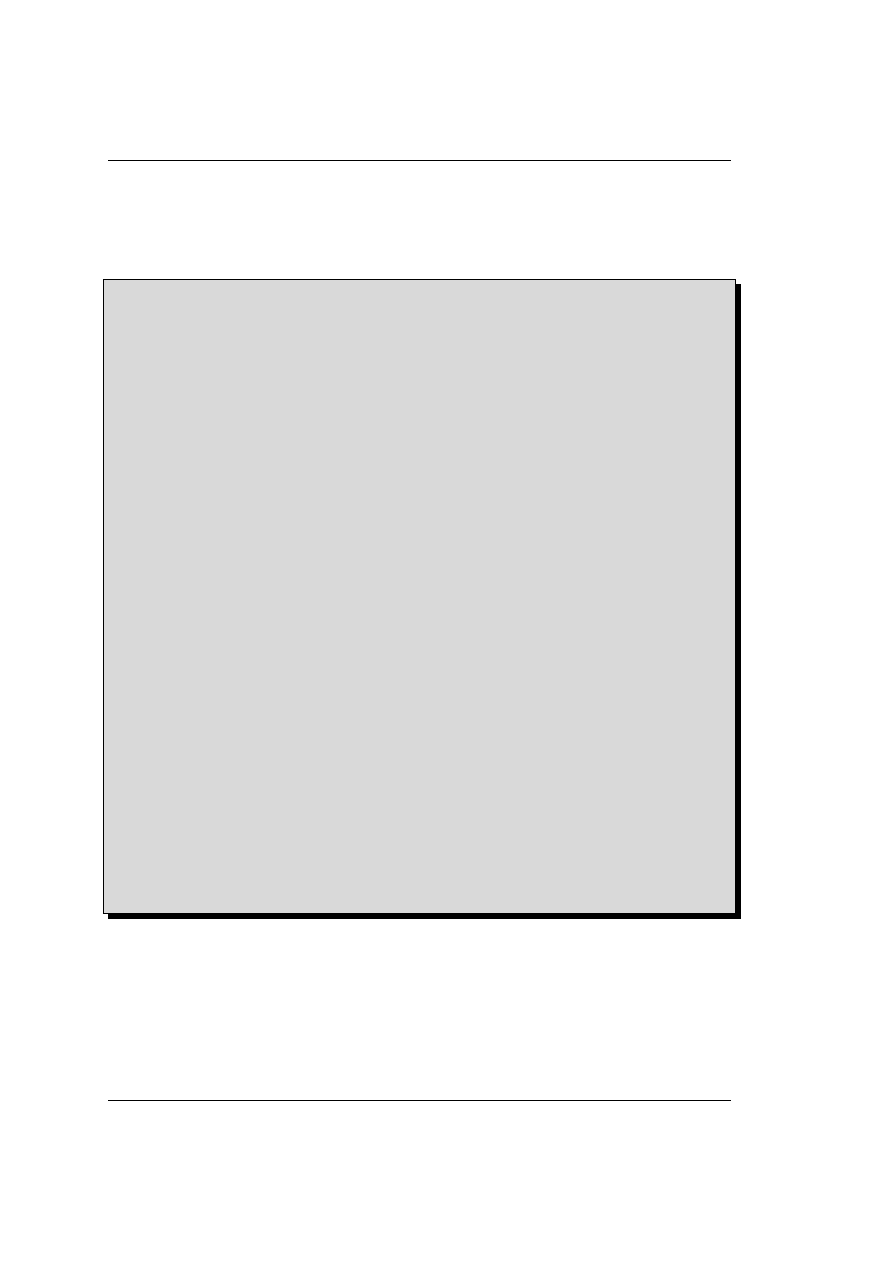
10. DNS - serwer nazw domenowych
Tak to wygląda po zainstalowaniu systemu i nie będziemy tego zmieniać. Zapis powyższy ozna-
cza, że system ma rozwiązywać nazwy na adresy IP korzystając z pliku hosts, a w przypadku
niepowodzenia szukać rozwiązania w serwisie DNS.
Aby sprawdzić działanie naszego serwisu rozwiązywania nazw możemy wykonać prosty test.
Sprawdzimy czy możemy pingować hosty podając jako adres nazwę zapisaną w pliku hosts.
[ t u p t u s @ d r e p t a k t u p t u s ] $ p i n g - c4 1 2 7 . 0 . 0 . 1
P I N G 1 2 7 . 0 . 0 . 1 ( 1 2 7 . 0 . 0 . 1 ) 5 6 ( 8 4 ) b y t e s of d a t a .
64 b y t e s f r o m 1 2 7 . 0 . 0 . 1 : i c m p _ s e q =0 ttl =64 t i m e = 0 . 0 6 3 ms
64 b y t e s f r o m 1 2 7 . 0 . 0 . 1 : i c m p _ s e q =1 ttl =64 t i m e = 0 . 0 3 7 ms
64 b y t e s f r o m 1 2 7 . 0 . 0 . 1 : i c m p _ s e q =2 ttl =64 t i m e = 0 . 0 3 5 ms
64 b y t e s f r o m 1 2 7 . 0 . 0 . 1 : i c m p _ s e q =3 ttl =64 t i m e = 0 . 0 3 7 ms
- - - 1 2 7 . 0 . 0 . 1 p i n g s t a t i s t i c s - - -
4 p a c k e t s t r a n s m i t t e d , 4 r e c e i v e d , 0% p a c k e t loss , t i m e 3 0 1 2 ms
rtt min / avg / max / m d e v = 0 . 0 3 5 / 0 . 0 4 3 / 0 . 0 6 3 / 0 . 0 1 1 ms , p i p e 2
[ t u p t u s @ d r e p t a k t u p t u s ] $
[ t u p t u s @ d r e p t a k t u p t u s ] $ p i n g - c4 l o c a l h o s t
P I N G l o c a l h o s t . l o c a l d o m a i n ( 1 2 7 . 0 . 0 . 1 ) 5 6 ( 8 4 ) b y t e s of d a t a .
64 b y t e s f r o m l o c a l h o s t . l o c a l d o m a i n
( 1 2 7 . 0 . 0 . 1 ) : i c m p _ s e q =0 ttl =64 t i m e = 0 . 0 5 6 ms
64 b y t e s f r o m l o c a l h o s t . l o c a l d o m a i n
( 1 2 7 . 0 . 0 . 1 ) : i c m p _ s e q =1 ttl =64 t i m e = 0 . 0 4 6 ms
64 b y t e s f r o m l o c a l h o s t . l o c a l d o m a i n
( 1 2 7 . 0 . 0 . 1 ) : i c m p _ s e q =2 ttl =64 t i m e = 0 . 0 3 6 ms
64 b y t e s f r o m l o c a l h o s t . l o c a l d o m a i n
( 1 2 7 . 0 . 0 . 1 ) : i c m p _ s e q =3 ttl =64 t i m e = 0 . 0 4 6 ms
- - - l o c a l h o s t . l o c a l d o m a i n p i n g s t a t i s t i c s - - -
4 p a c k e t s t r a n s m i t t e d , 4 r e c e i v e d , 0% p a c k e t loss , t i m e 3 0 1 6 ms
rtt min / avg / max / m d e v = 0 . 0 3 6 / 0 . 0 4 6 / 0 . 0 5 6 / 0 . 0 0 7 ms , p i p e 2
[ t u p t u s @ d r e p t a k t u p t u s ] $
[ t u p t u s @ d r e p t a k t u p t u s ] $ p i n g - c4 1 9 2 . 1 6 8 . 1 . 1
P I N G 1 9 2 . 1 6 8 . 1 . 1 ( 1 9 2 . 1 6 8 . 1 . 1 ) 5 6 ( 8 4 ) b y t e s of d a t a .
64 b y t e s f r o m 1 9 2 . 1 6 8 . 1 . 1 : i c m p _ s e q =0 ttl =64 t i m e = 0 . 0 6 1 ms
64 b y t e s f r o m 1 9 2 . 1 6 8 . 1 . 1 : i c m p _ s e q =1 ttl =64 t i m e = 0 . 0 3 9 ms
64 b y t e s f r o m 1 9 2 . 1 6 8 . 1 . 1 : i c m p _ s e q =2 ttl =64 t i m e = 0 . 0 4 0 ms
64 b y t e s f r o m 1 9 2 . 1 6 8 . 1 . 1 : i c m p _ s e q =3 ttl =64 t i m e = 0 . 0 3 7 ms
- - - 1 9 2 . 1 6 8 . 1 . 1 p i n g s t a t i s t i c s - - -
4 p a c k e t s t r a n s m i t t e d , 4 r e c e i v e d , 0% p a c k e t loss , t i m e 3 0 1 7 ms
rtt min / avg / max / m d e v = 0 . 0 3 7 / 0 . 0 4 4 / 0 . 0 6 1 / 0 . 0 1 0 ms , p i p e 2
[ t u p t u s @ d r e p t a k t u p t u s ] $
[ t u p t u s @ d r e p t a k t u p t u s ] $ p i n g - c4 s e r v e r
P I N G d r e p t a k . t u p w a r d . pl ( 1 9 2 . 1 6 8 . 1 . 1 ) 5 6 ( 8 4 ) b y t e s of d a t a .
64 b y t e s f r o m d r e p t a k . t u p w a r d . pl ( 1 9 2 . 1 6 8 . 1 . 1 ) : i c m p _ s e q =0 ttl =64 t i m e = 0 . 0 5 8 ms
64 b y t e s f r o m d r e p t a k . t u p w a r d . pl ( 1 9 2 . 1 6 8 . 1 . 1 ) : i c m p _ s e q =1 ttl =64 t i m e = 0 . 0 3 7 ms
64 b y t e s f r o m d r e p t a k . t u p w a r d . pl ( 1 9 2 . 1 6 8 . 1 . 1 ) : i c m p _ s e q =2 ttl =64 t i m e = 0 . 0 3 7 ms
64 b y t e s f r o m d r e p t a k . t u p w a r d . pl ( 1 9 2 . 1 6 8 . 1 . 1 ) : i c m p _ s e q =3 ttl =64 t i m e = 0 . 0 3 2 ms
- - - d r e p t a k . t u p w a r d . pl p i n g s t a t i s t i c s - - -
4 p a c k e t s t r a n s m i t t e d , 4 r e c e i v e d , 0% p a c k e t loss , t i m e 3 0 1 7 ms
rtt min / avg / max / m d e v = 0 . 0 3 2 / 0 . 0 4 1 / 0 . 0 5 8 / 0 . 0 1 0 ms , p i p e 2
[ t u p t u s @ d r e p t a k t u p t u s ] $
Wygląda na to, że wszystko działa poprawnie. Możemy zatem przejść do bardziej zaawansowanej
technologii.
Opisana powyżej metoda jest dobra w małej sieci, może również uprościć dostęp do często
wykorzystywanych adresów, ale nie jest rozwiązaniem zadowalającym jeśli chcemy korzystać z
internetu. Nie będziemy przecież wpisywać tysięcy adresów do pliku hosts. Wspominałem już
o pliku host.conf i kolejności poszukiwania rozwiązania nazwy na adres IP. Pisałem wówczas,
że w drugiej kolejności nasz system ma korzystać z serwisu DNS. Ale my nie mamy takiego
serwisu, więc gdzie go szukać? Na to pytanie odpowiada zawartość pliku /etc/resolv.conf. W
najprostszej postaci plik ten zawiera listę serwerów DNS, z których ma korzystać nasz system.
- 106 -
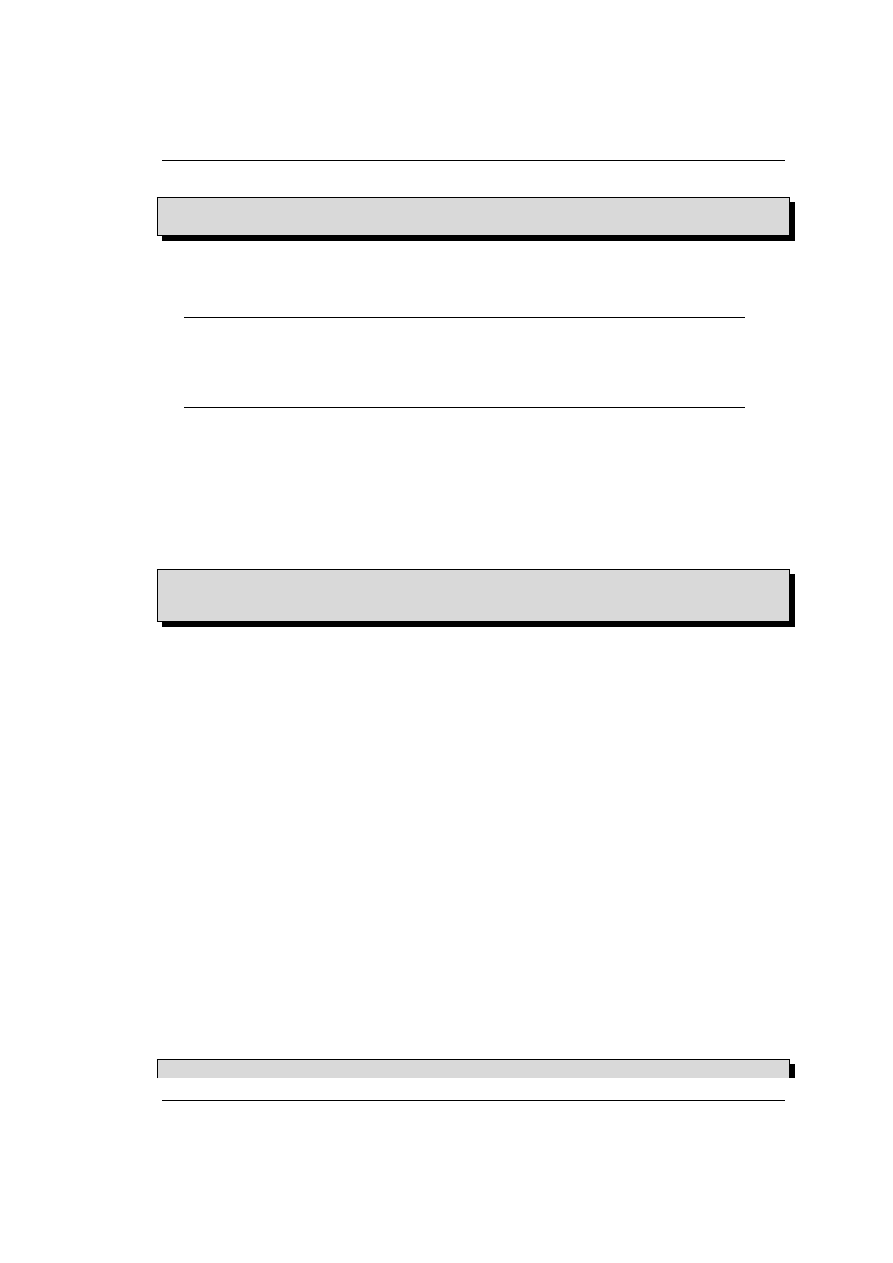
10.1. Konfiguracja serwera
n a m e s e r v e r 8 0 . 5 0 . 5 0 . 1 0 0
n a m e s e r v e r 8 0 . 5 0 . 5 0 . 1 5 0
W podanym wyżej przykładzie wykorzystałem adresy serwerów sieci tpnet.pl, ale Ty powinieneś
wpisać serwery, które poda Ci dostawca internetu. Jeśli korzystasz z serwisu DHCP przy do-
stępie do internetu, to aplikacja dhclient samodzielnie dokona odpowiednich wpisów w tym pliku.
Uwaga.
dhclient modyfikuje plik resolv.conf próbując ułatwić nam pracę, ale
czasami jest to działanie szkodliwe, gdyż uniemożliwia nam skonstruowanie wła-
snego pliku. Aby zapobiec modyfikowaniu pliku resolv.conf powinniśmy do pliku
/etc/sysconfig/network-scripts/ifcfg-eth0 wpisać linię PEERDNS=no.
Na liście możesz mieć wiele serwerów, ale w obecnej wersji systemu wykorzystywane są tylko
pierwsze trzy. Nie oznacza to, że wszystkie są odpytywane. System wysyła zapytanie do pierw-
szego serwera i jeśli otrzyma odpowiedź, to drugiego już nie będzie odpytywać. Zwróć uwagę
na to, że informacja o braku poszukiwanej nazwy w systemie DNS również jest odpowiedzią.
Za brak odpowiedzi uważany jest jedynie przypadek, gdy w określonym czasie serwer nic nie
odpowie. W takiej sytuacji zapytanie kierowane jest do serwera, którego adres znajduje się na
kolejnej pozycji.
Jeśli już wprowadziłeś odpowiednie adresy, to czas na przetestowanie działania systemu.
[ t u p t u s @ d r e p t a k Aurox - PT ] $ h o s t www . a u r o x . org
www . a u r o x . org has a d d r e s s 6 2 . 1 1 1 . 2 4 3 . 8 4
[ t u p t u s @ d r e p t a k Aurox - PT ] $
Wygląda na to, że system działa poprawnie. Możemy teraz dokonać analogicznych wpisów na
pozostałych komputerach w sieci. Piszę “możemy”, gdyż istnieją również inne metody ustawienia
serwisu rozwiązywania nazw na komputerach w naszej sieci LAN. Pisałem już o korzystaniu z
DHCP, w naszej sieci również będziemy uruchamiać ten serwis, więc komputery klienckie będą
otrzymywać odpowiednie informacje z tego serwisu. Jest tylko pewien problem, a właściwie
dwa problemy. Po pierwsze nigdzie w internecie nie znajdziemy wpisów dotyczących hostów z
naszej sieci LAN. Po drugie wszystkie hosty z naszej sieci odwoływałyby się do serwerów DNS
znajdujących się poza naszą siecią LAN generując ruch na bramce. Możemy ten ruch znacznie
ograniczyć jeśli maszyny lokalne będą odwoływać się do lokalnego serwera DNS, a ten będzie do
internetu sięgał tylko wtedy, gdy zajdzie taka potrzeba (część informacji będzie przechowywana w
pamięci podręcznej tego serwera). Tak więc dochodzimy do istoty tego rozdziału — potrzebujemy
własnego serwera DNS.
10.1
Konfiguracja serwera
Konfigurację naszego serwera DNS zaczynamy od zainstalowania odpowiednich programów.
Potrzebne nam będą trzy pakiety: bind, bind-utils oraz caching-nameserver. Należy je zain-
stalować wraz z pakietami powiązanymi zależnościami z wymienionymi pakietami. Teraz możemy
przystąpić do budowania własnego serwisu. W tym momencie musimy podjąć ważną decyzję:
korzystamy ze środowiska root jail, czy nie? Decyzja ta jest o tyle istotna, że rozmieszczenie pli-
ków konfiguracyjnych będzie się nieco różnić w zależności od wybranego rozwiązania. Środowisko
root jail jest rozwiązaniem bezpieczniejszym, ale powoduje nieco problemów przy konfiguracji.
Podstawą jest odpowiedni wpis w pliku /etc/sysconfig/named :
# R O O T D I R =/ var / n a m e d / c h r o o t
- 107 -
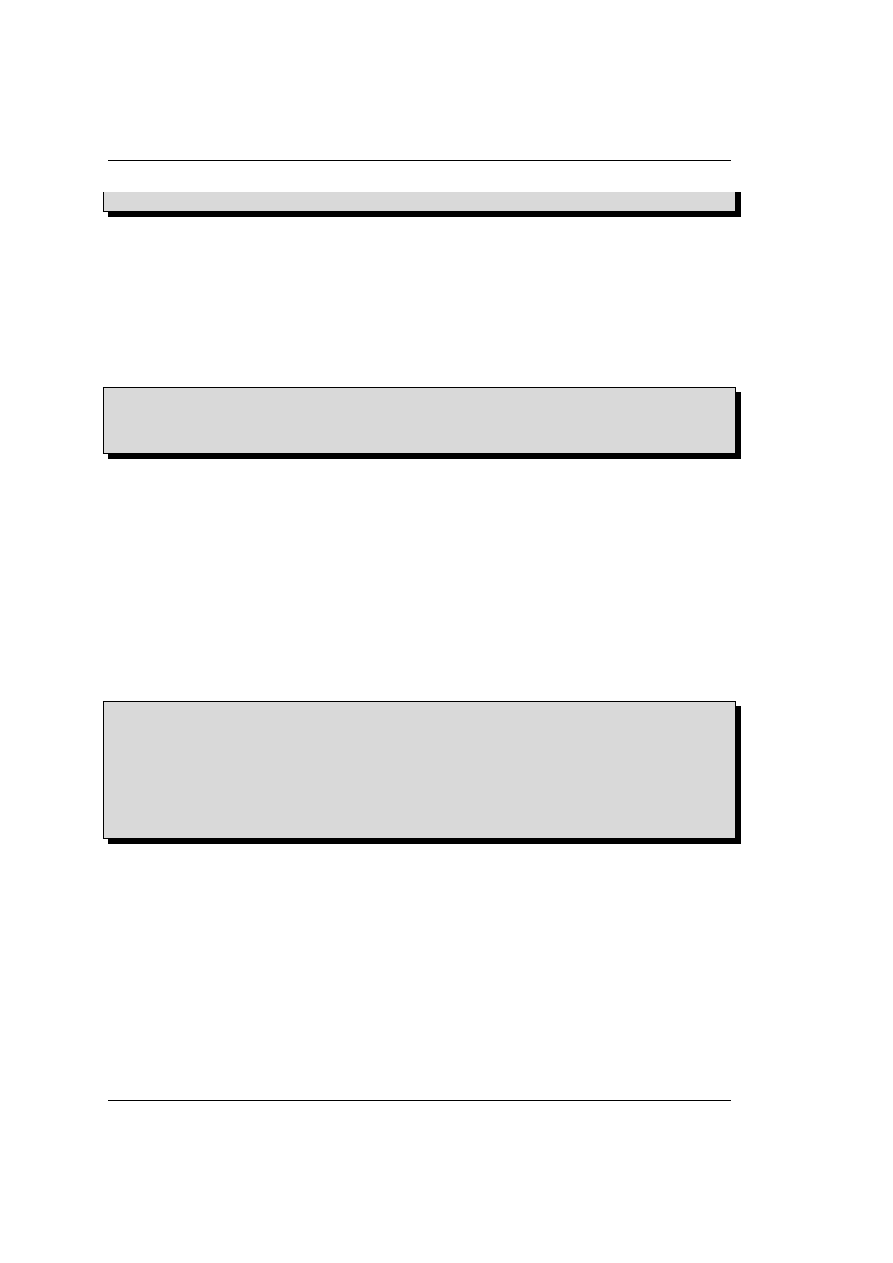
10. DNS - serwer nazw domenowych
R O O T D I R =/
Jak widzisz pierwszą linię zakomentowałem, gdyż nie zamierzam korzystać z root jail. Jeśli jednak
zdecydujesz się na stosowanie tego środowiska, to wszystkie opisywane pliki musisz odnosić do
katalogu podanego w zmiennej ROOTDIR, gdyż dla demona ten katalog będzie początkiem drzewa
katalogów. Zatem jeśli ja będę pisał o pliku /etc/named.conf, to w środowisku chroot będzie
to /var/named/chroot/etc/named.conf.
Kiedy już podjęcie pierwszej decyzji mamy za sobą możemy przystąpić do konfiguracji na-
szego serwisu DNS. Zaczynamy od pliku /etc/named.conf. Plik ten zawiera ogólną konfigurację
serwera, prawa dostępu oraz informacje o obsługiwanych domenach. Ponieważ serwer ma działać
tylko na rzecz naszej sieci lokalnej wprowadzimy drobne zmiany w jego konfiguracji.
o p t i o n s {
d i r e c t o r y "/ var / n a m e d ";
listen - on { 1 9 2 . 1 6 8 . 1 . 1 ;
1 2 7 . 0 . 0 . 1 ; };
};
Opcja listen-on ustawia interfejsy, na których nasz serwer będzie nasłuchiwał pytań. Dzięki
temu wpisowi będzie odporny na pytania pochodzące z inetu.
Teraz możemy wykonać restart demona named, a na stacjach klienckich podać serwer
192.168.1.1 jako serwer DNS zamiast serwerów spoza naszej sieci. Na naszym serwerze warto też
zmodyfikować plik /etc/resolve.conf wpisując na pierwszym miejscu nameserver 127.0.0.1.
Konfiguracja taka znana jest jako serwer cache. Działanie tego serwera polega na gromadzeniu w
pamięci danych zebranych z sieci. Kiedy stacja z naszej sieci zgłosi zapotrzebowanie na rozwią-
zanie nazwy na adres IP lub odwrotnie serwer najpierw sprawdzi informacje w cache’u i jeśli je
znajdzie, to przekaże klientowi. Jeśli informacji takich nie posiada, to wyszuka je w sieci, zapisze
w swoim buforze i udostępni klientowi.
To mamy zrobiony pierwszy krok — zmniejszyliśmy ruch w sieci. Teraz kolej na stworzenie od-
powiednich wpisów dla naszej sieci lokalnej. Zaczynamy od dopisania do pliku /etc/named.conf
informacji o plikach stref, czyli plikach zawierających informację o naszej domenie.
z o n e
" t u p w a r d . pl " {
t y p e m a s t e r ;
f i l e
" t u p w a r d . pl . z o n e ";
};
z o n e
" 1 . 1 6 8 . 1 9 2 . in - a d d r . a r p a " {
t y p e m a s t e r ;
f i l e
" 1 . 1 6 8 . 1 9 2 . in - a d d r . a r p a . z o n e ";
};
Pierwsza sekcja opisuje informacje o naszej domenie : w pliku /var/named/tupward.pl.zone
(patrz opcja directory) znajduje się główna konfiguracja dla domeny tupward.pl. Oprócz ty-
pu master może być jeszcze kilka innych typów. Tutaj wspomnę jedynie typ slave. Wyobraź
sobie sytuację, gdy jakiś serwer DNS w internecie z jakiegoś powodu przestaje odpowiadać. W
tym momencie część sieci staje się niedostępna. Oczywiście niewybaczalne jest dopuszczenie do
takiej sytuacji. Dlatego wymyślono serwery primary (to te z ustawionym typem master) oraz
secondary (to te z ustawionym typem slave). W określonych odstępach czasu serwery seconda-
ry sprawdzają, czy nastąpiły jakieś zmiany na serwerze primary i jeśli takie zmiany zaszły to
“ściągają” te dane do siebie.
Proces ten nazywany jest transferem strefy. I tutaj bardzo ważna informacja. Zapytania DNS
przesyłane są na port 53/UDP i ogniomurek musi przepuszczać pakiety wysyłane na ten port i
powracające z tego potu. Natomiast transfer strefy dokonywany jest na porcie 53/TCP. Ponieważ
wiele metod włamań wykorzystuje tę właściwość, to na ogniomurku należy bardzo dokładnie
- 108 -
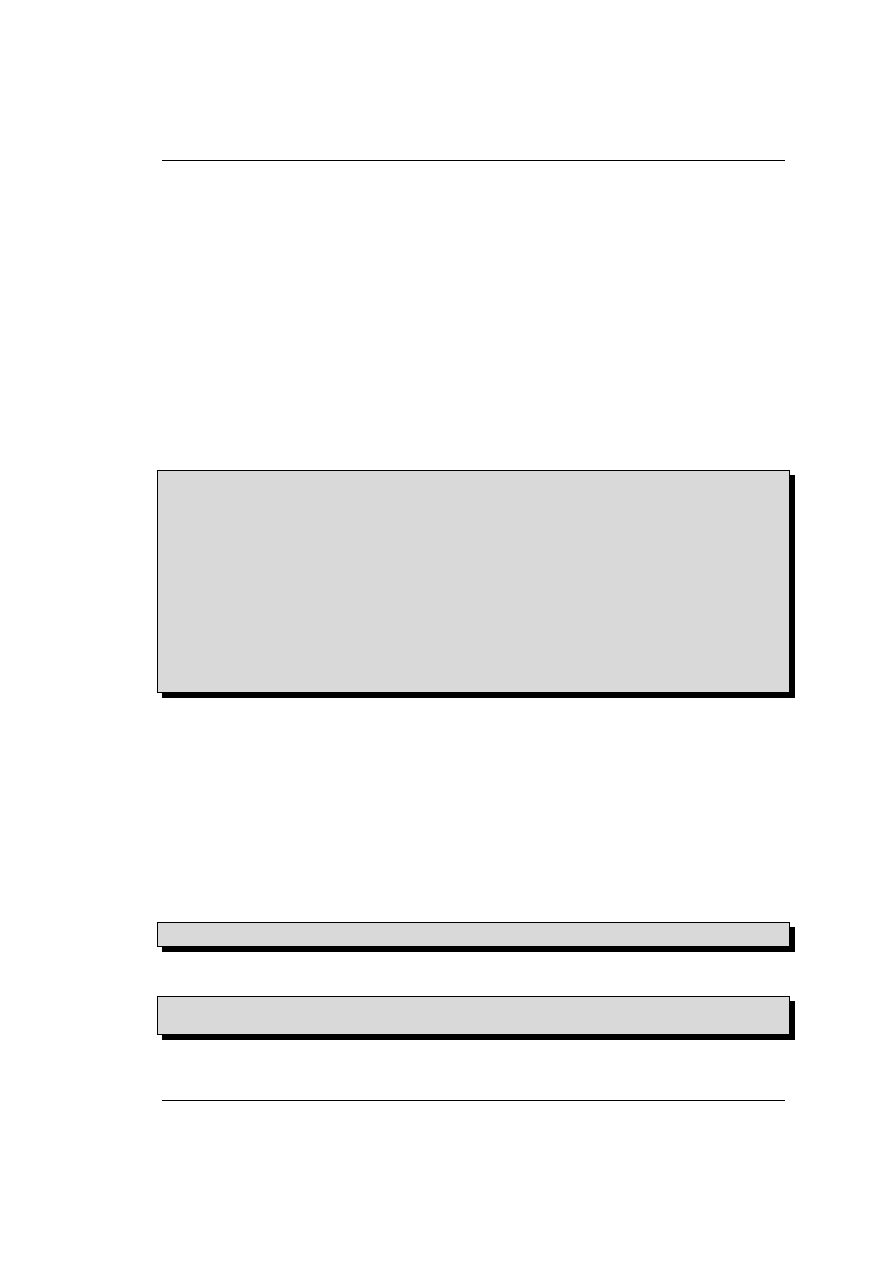
10.2. Pliki stref
określić z jakimi adresami taką komunikację dopuszczamy. Oczywiście w konfiguracji samego
demona również określamy adresy, którym zezwalamy na dokonywanie transferu. Ponieważ naszej
strefy nie będziemy nikomu udostępniać, to w konfiguracji blokujemy ruch na porcie 53/TCP.
Druga sekcja to opis tzw. strefy odwrotnej. Strefa ta pozwala na odwzorowanie adresu IP na
nazwę, czyli odwrotnie do tego, co dotychczas staraliśmy się osiągnąć. Z informacji tej korzysta
wiele serwisów sprawdzając czy klient nie próbuje podszywać się pod inny adres. W wielu wy-
padkach połączenie jest odrzucane gdy wynik zwracany przez revDNS różni się od nazwy jaką
przedstawił się klient lub gdy brak jest wpisu w revDNS.
10.2
Pliki stref
Przejdziemy teraz do przygotowania plików stref. Opcja directory określa katalog,
w którym należy utworzyć odpowiednie pliki. W naszym przypadku jest to katalog
/var/named. Przechodzimy zatem do tego katalogu i tworzymy dwa pliki : tupward.pl.zone i
1.168.192.in-addr.arpa.zone. Konfigurację zaczniemy od pliku strefy prostej :
$ O R I G I N .
t u p w a r d . pl
IN SOA
d r e p t a k . t u p w a r d . pl . r o o t . d r e p t a k . t u p w a r d . pl . (
2 8 0 8 2 0 0 4 1
; s e r i a l
2 8 8 0 0
; r e f r e s h (8 h o u r s )
7 2 0 0
; r e t r y (2 h o u r s )
6 0 4 8 0 0
; e x p i r e (1 w e e k )
8 6 4 0 0
; m i n i m u m (1 day )
)
NS
d r e p t a k . t u p w a r d . pl .
MX
100 d r e p t a k . t u p w a r d . pl .
$ O R I G I N t u p w a r d . pl .
d r e p t a k
A
1 9 2 . 1 6 8 . 1 . 1
a d m i n
A
1 9 2 . 1 6 8 . 1 . 2
vip
A
1 9 2 . 1 6 8 . 1 . 3
www
C N A M E
d r e p t a k
Omówimy teraz poszczególne elementy tego pliku. Definicję strefy zaczynamy od zdefiniowania
rekordu SOA. Rekord ten zawiera informacje o hoście zawierającym definicję strefy, adres admi-
nistratora (zwróć uwagę na brak znaku @ w adresie) oraz informacje o czasie ważności danych
zawartych w pliku strefy. Bardzo istotna jest tu pierwsza wartość określająca numer seryjny
pliku. Na podstawie czterech kolejnych wartości inne serwery DNS wiedzą jak często powinny
sprawdzać aktualność danych. Jeśli stwierdzają, że nadszedł czas na aktualizację, to sprawdzany
jest właśnie numer seryjny i na tej podstawie wiedzą, czy nastąpiła zmiana, czy nie. W naszym
wypadku nie ma to większego znaczenia, ale “czym skorupka za młodu . . . ”. Bardzo często ad-
ministratorzy jako numer seryjny wykorzystują bieżącą datę i numer kolejnej zmiany w danym
dniu.
Kolejny rekord opisuje serwer DNS dla domeny, którą właśnie definiujemy. Właściwie linia
ta powinna wyglądać następująco :
t u p w a r d . pl .
NS
d r e p t a k . t u p w a r d . pl .
Początkowy ciąg możemy jednak pominąć, gdyż jest on przyjmowany domyślnie. Istotny by był,
gdybyśmy chcieli dokonać delegacji poddomeny np. :
k l a s a . t u p w a r d . pl .
NS
ns . k l a s a . t u p w a r d . pl .
$ O R I G I N t u p w a r d . pl .
Pamiętaj jednak, że po wpisaniu takiej poddomeny jej nazwa staję się ciągiem, który będzie
dodawany w miejscu, gdzie powinna być wpisana domena. Właśnie dlatego przed listą hostów
- 109 -
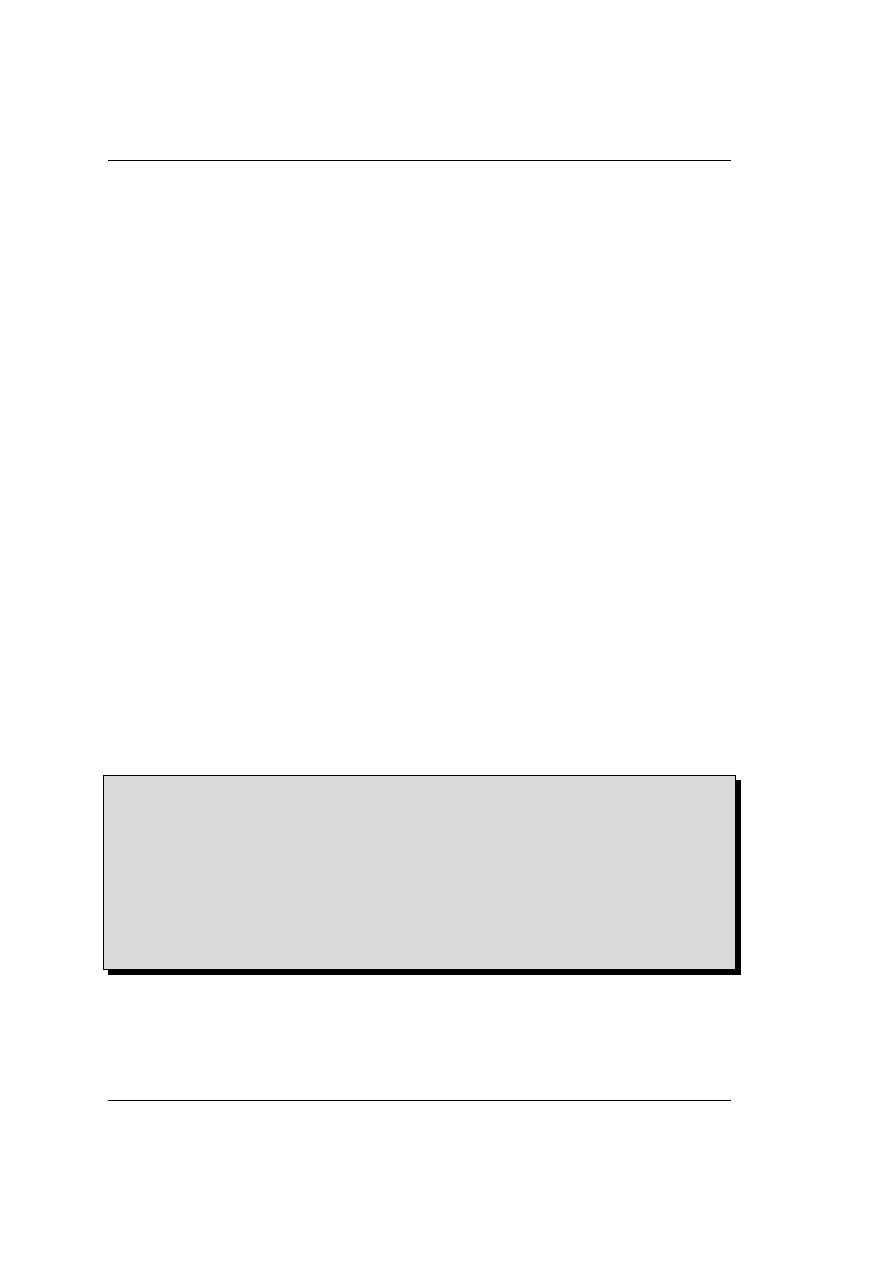
10. DNS - serwer nazw domenowych
należy przywrócić domyślną wartość nazwy domeny. Zwróć też uwagę na kropki kończące nazwy
poszczególnych hostów. Kropka ta zapobiega dodawaniu nazwy domeny do wcześniejszego ciągu.
Żeby to dokładniej zrozumieć :
• dreptak.tupward.pl.
rozumiane
jest
dokładnie
tak
jak
wpisano,
czyli
dreptak.tupward.pl
• dreptak.tupward.pl zostanie rozwinięte do dreptak.tupward.pl.tupward.pl, co było-
by oczywistym błędem
Zapewne już pomyślałeś “to dlaczego nie wpisać samego dreptak?”. Tak, masz rację. Można tak
postąpić, ale w przypadku definiowania serwerów nazw i serwerów pocztowych (następny rekord)
radziłbym zachować pełną formę zapisu.
Skoro już o tym wspomniałem, to przejdźmy do kolejnego rekordu. Nazwa MX oznacza ma-
il exchanger, czyli serwer pocztowy. Rekordów takich może być kilka, a kolejność wybierania
serwera, do którego przesłana zostanie poczta ustalana jest na podstawie wartości parametru
znajdującego się za MX. Im parametr ten jest większy, tym mniejszy jest priorytet serwera. W
naszym przypadku rekord ten nie ma żadnego znaczenia, ale dodałem go dla porządku.
Teraz przechodzimy do opisu poszczególnych hostów. W pierwszej kolumnie wpisujemy nazwę
hosta (możemy stosować zapis skrócony), dalej znacznik rekordu A oraz adres IP danego hosta.
Myślę, że ten rekord nie wymaga specjalnego omawiania.
Ciekawym rekordem jest ostatni w naszym pliku rekord CNAME. Rekord ten wykorzystujemy
do budowania serwerów wirtualnych i nazywany jest często aliasem. Zapis taki jak w naszym pliku
strefy oznacza, że host o nazwie www.tupward.pl jest tym samym hostem, co dreptak.tupward.pl,
tylko znanym pod inną nazwą. Taki prosty wpis, a jakie możliwości. Dzięki temu mechanizmo-
wi możemy tworzyć wiele nazw dla jednego hosta i wykorzystywać je do tworzenia serwerów
wirtualnych. Mechanizm ten jest szczególnie przydatny przy tworzeniu wirtualnych serwerów
www.
10.3
Pliki stref odwrotnych
Podobnie jak w poprzednim przypadku otwieramy odpowiedni plik i wprowadzamy kolejne
rekordy
$ O R I G I N .
1 . 1 6 8 . 1 9 2 . in - a d d r . a r p a
IN SOA
d r e p t a k . t u p w a r d . pl . r o o t . d r e p t a k . t u p w a r d . pl . (
2 8 0 8 2 0 0 4 1
; s e r i a l
2 8 8 0 0
; r e f r e s h (8 h o u r s )
7 2 0 0
; r e t r y (2 h o u r s )
6 0 4 8 0 0
; e x p i r e (1 w e e k )
8 6 4 0 0
; m i n i m u m (1 day )
)
NS
d r e p t a k . t u p w a r d . pl .
$ O R I G I N 1 . 1 6 8 . 1 9 2 . in - a d d r . a r p a .
1
PTR
d r e p t a k . t u p w a r d . pl .
2
PTR
a d m i n . t u p w a r d . pl .
3
PTR
vip . t u p w a r d . pl .
Jak widzisz struktura tego pliku jest bardzo zbliżona do pliku strefy prostej. Podstawową różnicą
jest występowanie rekordu PTR zamiast rekordu A. W pierwszej kolumnie podajemy adres IP (w
tym wypadku tylko ostatni oktet), dalej typ rekordu (czyli PTR) i na koniec nazwa hosta.
- 110 -
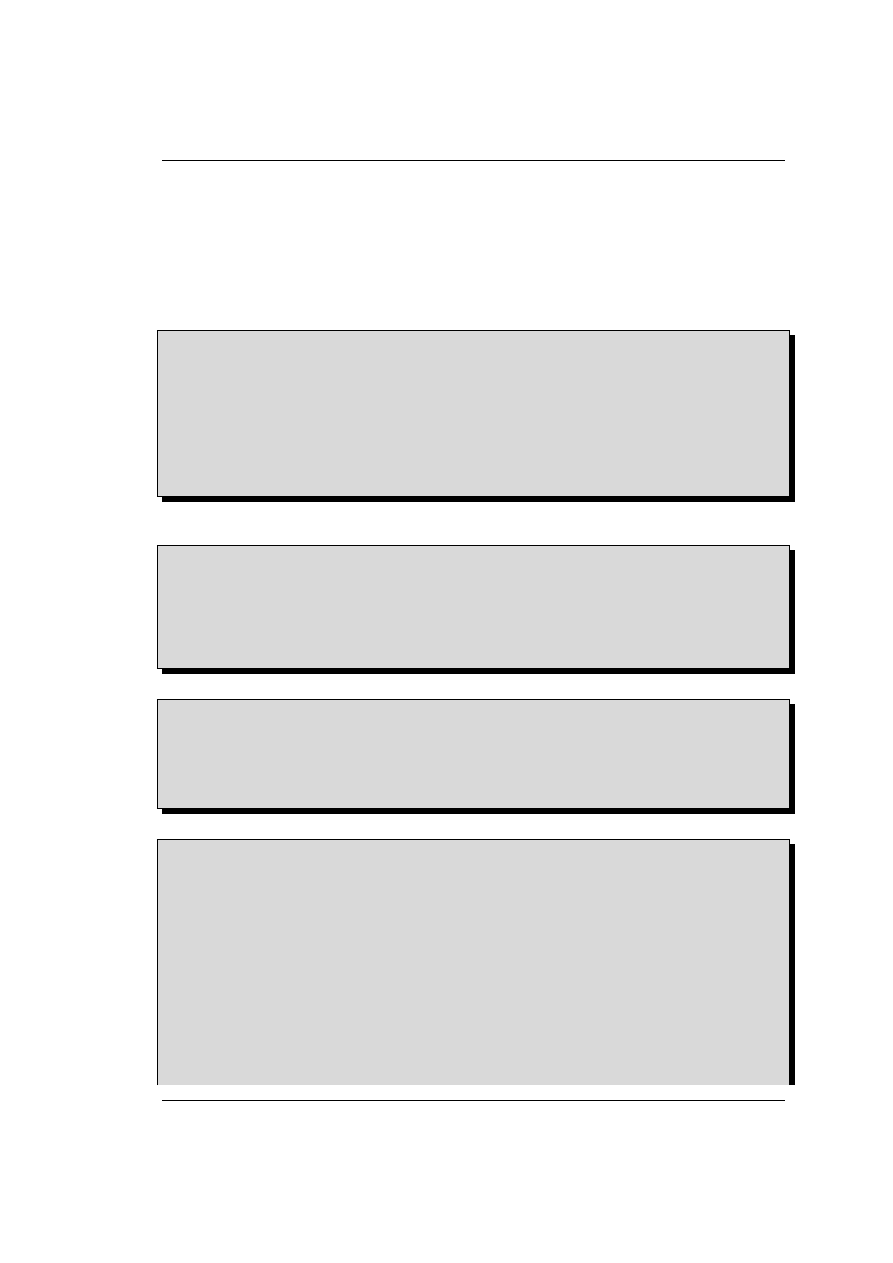
10.4. Testowanie DNS
10.4
Testowanie DNS
Po wprowadzeniu wszystkich zmian wykonujemy restart demona named. Oczywiście należy
sprawdzić w pliku /var/log/messages czy start serwera zakończył się powodzeniem. Jeśli nie
popełniłeś jakiejś literówki, to najprawdopodobniej start serwera powiódł się i możemy przystą-
pić do testowania naszego serwisu. Do tego celu wykorzystamy aplikację nslookup. Zaczniemy
od sprawdzenia co aplikacja powie nam na temat serwera naszej domeny, czyli pytać będziemy
o rekordy NS :
[ r o o t @ d r e p t a k n a m e d ]# n s l o o k u p
N o t e :
n s l o o k u p is d e p r e c a t e d and may be r e m o v e d f r o m f u t u r e r e l e a s e s .
C o n s i d e r u s i n g the ‘ dig ’ or ‘ host ’ p r o g r a m s i n s t e a d .
Run n s l o o k u p w i t h
the ‘ - sil [ ent ] ’ o p t i o n to p r e v e n t t h i s m e s s a g e f r o m a p p e a r i n g .
> set q = NS
> t u p w a r d . pl .
S e r v e r :
1 9 2 . 1 6 8 . 1 . 1
A d d r e s s :
1 9 2 . 1 6 8 . 1 . 1 # 5 3
t u p w a r d . pl
n a m e s e r v e r = d r e p t a k . t u p w a r d . pl .
>
Jak widać odpowiedź poprawna. Pytajmy zatem dalej. Dowiedzmy się co wiadomo o hoście
dreptak :
> set q = A
> d r e p t a k . t u p w a r d . pl .
S e r v e r :
1 9 2 . 1 6 8 . 1 . 1
A d d r e s s :
1 9 2 . 1 6 8 . 1 . 1 # 5 3
N a m e :
d r e p t a k . t u p w a r d . pl
A d d r e s s : 1 9 2 . 1 6 8 . 1 . 1
>
W takim razie sprawdźmy czy równie poprawną odpowiedź otrzymamy pytając o adres IP :
> set q = PTR
> 1 9 2 . 1 6 8 . 1 . 1
S e r v e r :
1 9 2 . 1 6 8 . 1 . 1
A d d r e s s :
1 9 2 . 1 6 8 . 1 . 1 # 5 3
1 . 1 . 1 6 8 . 1 9 2 . in - a d d r . a r p a
n a m e = d r e p t a k . t u p w a r d . pl .
>
Wykonajmy jeszcze kilka testów :
> set q = ANY
> www . t u p w a r d . pl .
S e r v e r :
1 9 2 . 1 6 8 . 1 . 1
A d d r e s s :
1 9 2 . 1 6 8 . 1 . 1 # 5 3
www . t u p w a r d . pl
c a n o n i c a l n a m e = d r e p t a k . t u p w a r d . pl .
> t u p w a r d . pl .
S e r v e r :
1 9 2 . 1 6 8 . 1 . 1
A d d r e s s :
1 9 2 . 1 6 8 . 1 . 1 # 5 3
t u p w a r d . pl
o r i g i n = d r e p t a k . t u p w a r d . pl
m a i l a d d r = r o o t . l o c a l h o s t . d o m e k . pl
s e r i a l = 56
r e f r e s h = 2 8 8 0 0
r e t r y = 7 2 0 0
e x p i r e = 6 0 4 8 0 0
- 111 -
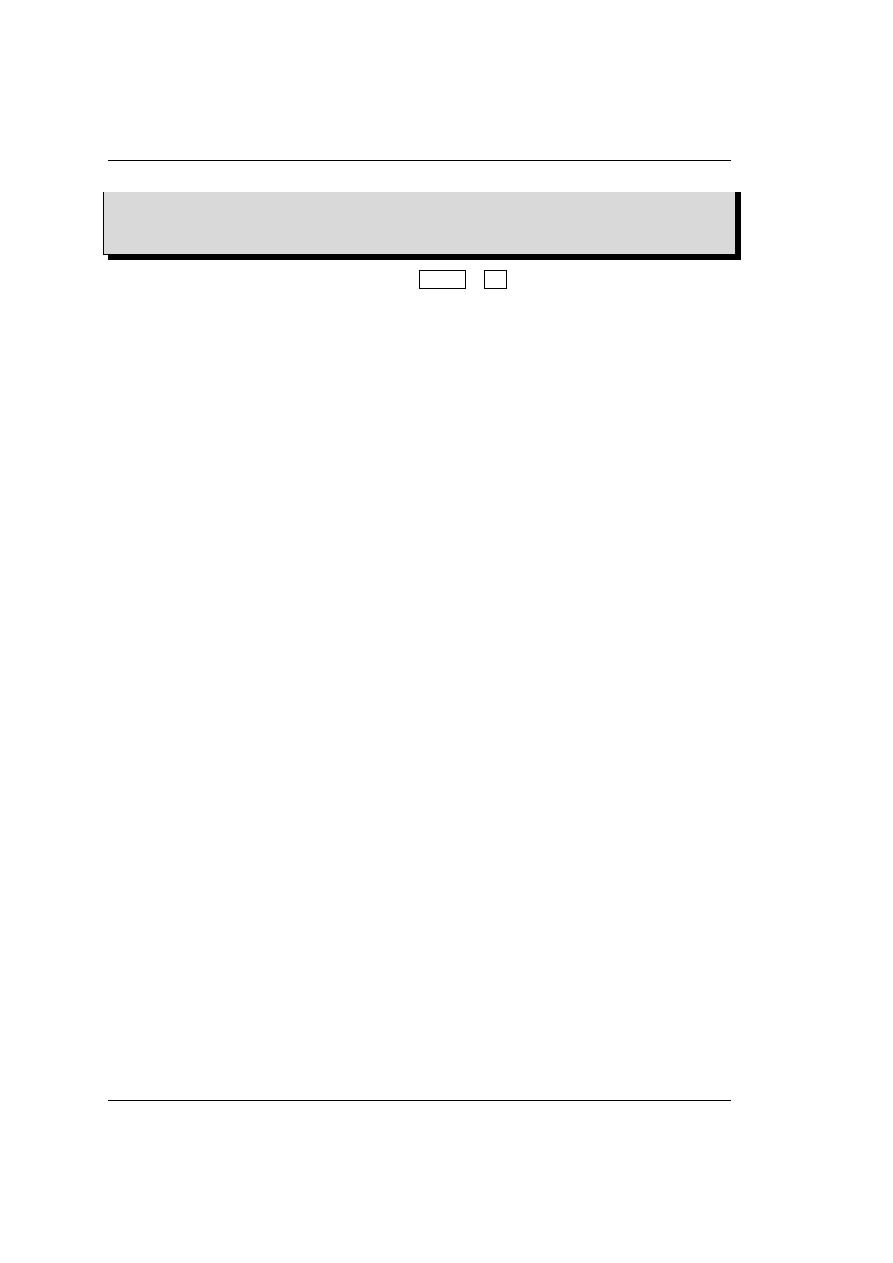
10. DNS - serwer nazw domenowych
m i n i m u m = 8 6 4 0 0
t u p w a r d . pl
n a m e s e r v e r = d r e p t a k . t u p w a r d . pl .
t u p w a r d . pl
m a i l e x c h a n g e r = 100 d r e p t a k . t u p w a r d . pl .
>^ D
Nasze zabawy z DNS’em kończymy wciskając Ctrl
+ d
. Wygląda na to, że nasz serwer
działa całkiem poprawnie. Jeśli doszedłeś do tego momentu możesz być z siebie dumny —
zrobiłeś duży krok naprzód w poznawaniu konfiguracji Auroksa.
Oczywiście powyższy opis to dopiero podstawy tworzenia serwisu DNS i nie możesz jesz-
cze mówić, że jesteś specem w tej dziedzinie. Niemniej tak skonstruowany serwer w zupełności
wystarczy do naszych potrzeb.
- 112 -
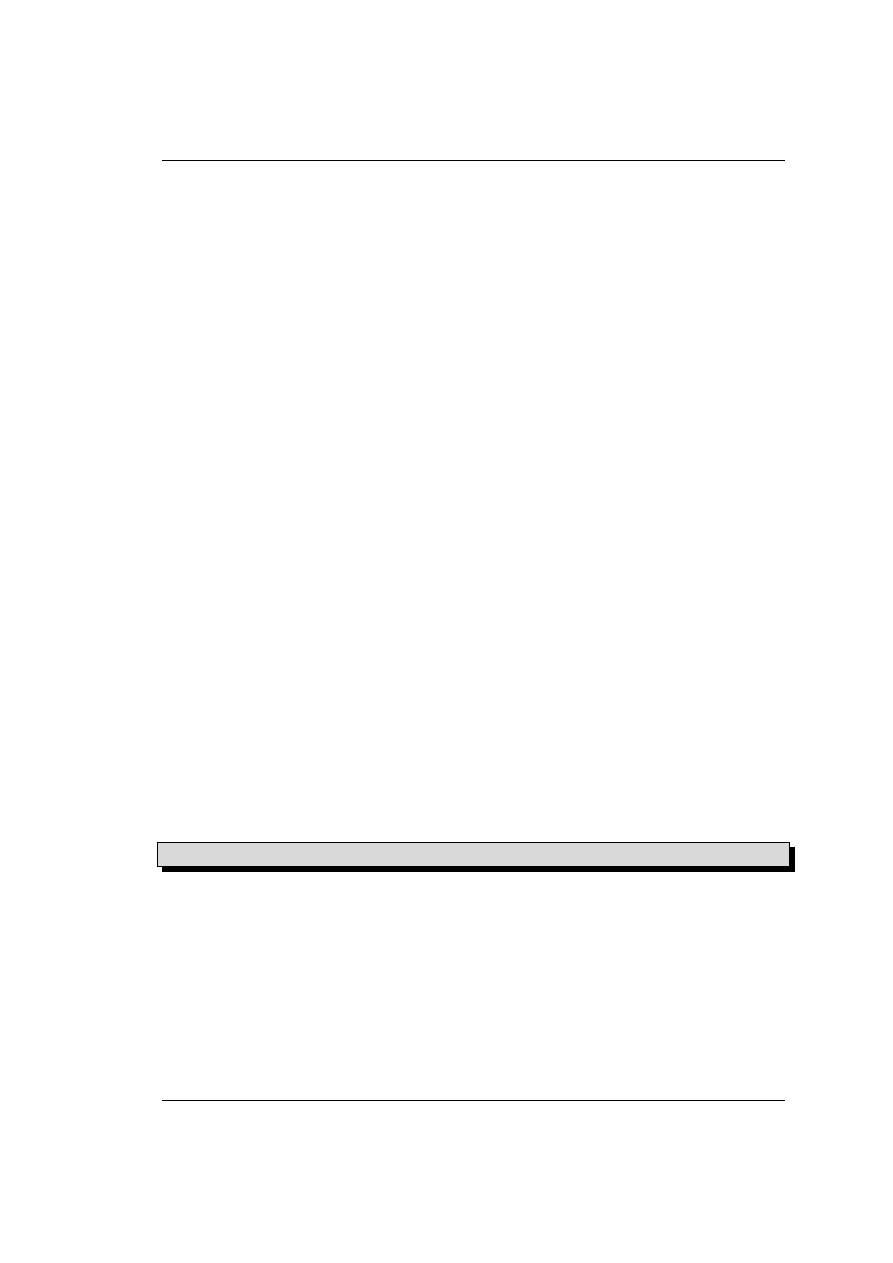
Rozdział 11
Serwer SSH
Jedną z zalet systemów uniksowych jest możliwość zdalnego dostępu do powłoki systemu. Od
dawna funkcjonalność taka jest znana i wykorzystywana głównie dzięki demonowi telnetd. Nie-
stety demon ten ma jedną zasadniczą wadę — cała komunikacja (również autoryzacja) odbywa
się otwartym tekstem co umożliwia łatwe podsłuchanie takiej sesji i przejęcie hasła dostępu. Aby
temu zapobiec stworzono serwis ssh (Secure Shell). Serwis ten to znacznie więcej niż tylko otwie-
ranie sesji shella na zdalnej maszynie. Umożliwia również wykonywanie zdalne pojedynczych
poleceń (odpowiednik polecenia rsh) a także tworzenie szyfrowanego tunelu wewnątrz którego
możemy uruchamiać usługi nie posiadające możliwości szyfrowania przesyłanych danych.
11.1
Podstawowa konfiguracja
Zaczniemy od skonfigurowania serwisu umożliwiającego zdalne logowanie. W zasadzie po
zainstalowaniu pakietu openssh i uruchomieniu serwisu sshd możemy już korzystać z usługi
zalecałbym jednak wprowadzenie pewnych modyfikacji do pliku konfiguracyjnego. Plik, który
nas interesuje to /etc/ssh/sshd_config. Nazwy poszczególnych parametrów są dość wymowne
a dzięki dodanym komentarzom plik ten jest łatwy do zrozumienia.
Pierwszym parametrem, który może nas zainteresować jest ListenAddress. Parametr ten okre-
śla, na jakim adresie nasz demon będzie nasłuchiwał. Domyślnie demon nasłuchuje na wszystkich
dostępnych adresach ale my mamy dwa interfejsy - jeden dostępny z internetu i drugi dostępny z
sieci LAN. Możemy zatem ograniczyć dostęp tylko dla użytkowników łączących się z komputerów
w sieci lokalnej ustawiając ten parametr na
L i s t e n A d d r e s s
1 9 2 . 1 6 8 . 1 . 1
Teraz nasz demon nie będzie odpowiadał na zapytania trafiające na interfejs “internetowy”.
Kolejny parametr, na który powinniśmy zwrócić uwagę to PermitRootLogin. Domyślnie pa-
rametr ten ustawiony jest na “yes” co oznacza, że można zdalnie logować się na konto root. Nie-
którzy administratorzy pozostawiają takie ustawienie bez zmian uznając, że szyfrowanie kanału
komunikacyjnego jest wystarczającym zabezpieczeniem hasła przekazywanego w czasie logowa-
nia. Niestety nie do końca jest to prawda i dlatego zalecam zmianę tego parametru. Za zmianą
przemawia jeszcze jeden argument. Jeśli zezwolimy na logowanie na konto root to w logach
będziemy mieli jedynie informacje, że z komputera X dokonano logowania na to konto ale nie
wiemy kto tego dokonał. Jeżeli jednak zablokujemy taki dostęp to użytkownik będzie musiał za-
logować się najpierw na swoje konto a dopiero później może przejść na konto root wykorzystując
polecenie su. Teraz w logach mamy informację o logowaniu użytkownika oraz jego przejściu na
- 113 -
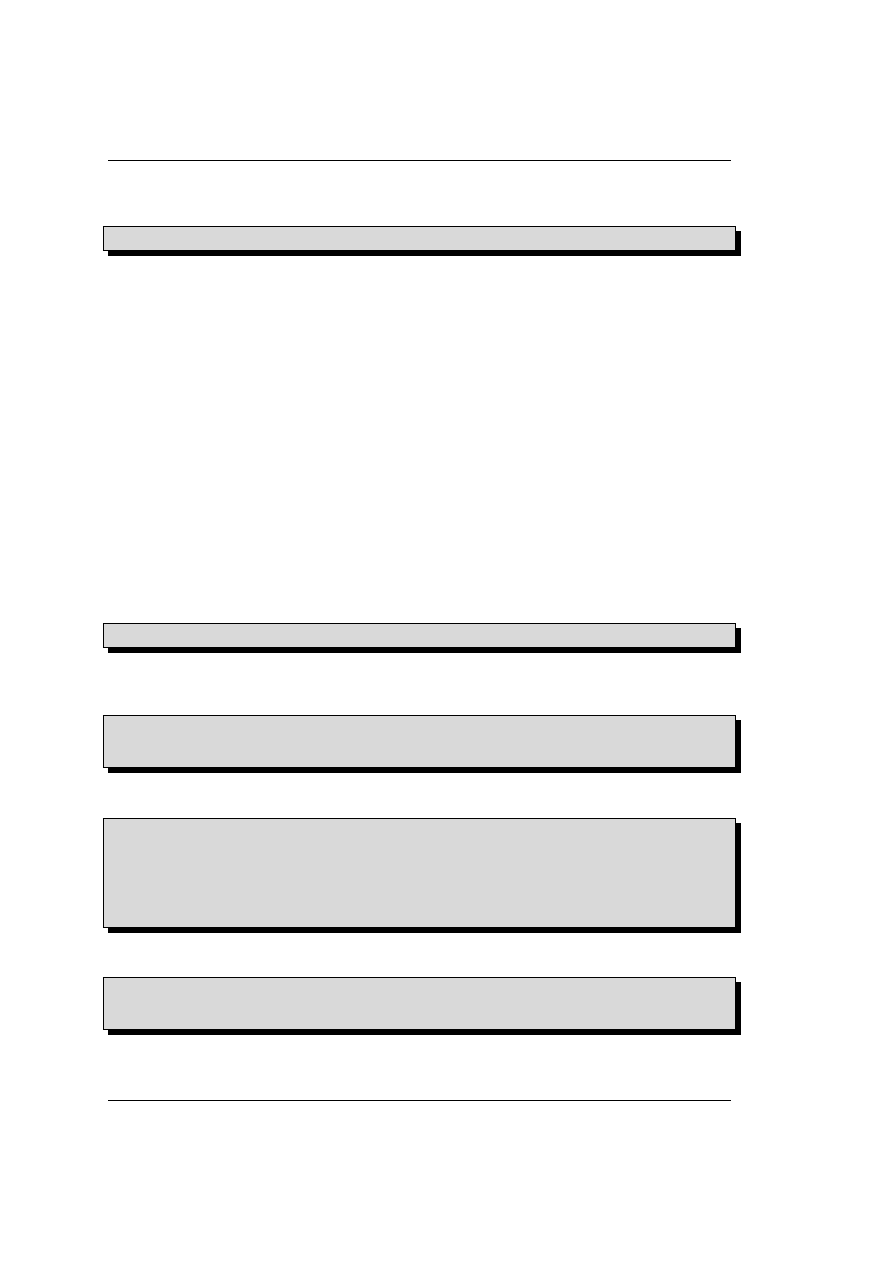
11. Serwer SSH
konto root więc mamy pełną informację o autoryzacjach. Biorąc pod uwagę powyższe zalecam
ustawienie
P e r m i t R o o t L o g i n no
Następnym parametrem, którym należy się zainteresować jest parametr KeyRegenerationIn-
terval odpowiedzialny za częstotliwość zmiany klucza szyfrującego. Domyślnie parametr ten usta-
wiony jest na 3600 sekund czyli jedną godzinę. Oznacza to, że co godzinę będzie następowała
zmiana klucza szyfrującego transmisję. Wartości tej na ogół nie trzeba zmieniać ale niestety
niektóre aplikacje klienckie mają problemy z tą funkcjonalnością. Jeśli użytkownik otworzy sesję
ssh i będzie pozostawał nie aktywny przez podany okres czasu lub uruchomi jakiś długotrwały
proces, w trakcie którego nie będzie żadnej interakcji użytkownika z powłoką to może nastą-
pić zerwanie sesji i tym samym konieczność ponownego logowania. W takim przypadku można
wydłużyć czas pomiędzy kolejnymi zmianami kluczy lub wręcz wyłączyć tę funkcjonalność po-
dając jako czas wartość 0. Należy jednak pamiętać, że w takim przypadku znacznie obniżamy
bezpieczeństwo połączenia umożliwiając (dając czas) złamanie klucza szyfrującego i tym samym
podsłuchanie transmisji.
I to właściwie wszystko co potrzebujemy aby uruchomić serwis. Warto jednak zainteresować
się jeszcze innymi parametrami, których nie ma aktualnie w pliku konfiguracyjnym. To co może
nas szczególnie zainteresować to parametry AllowGroups,AllowUsers,DenyGroups,DenyUsers.
Parametry te pozwalają nam bardzo precyzyjnie określić kto może korzystać z naszego serwisu.
W przypadku parametrów Allow* logować się mogą tylko użytkownicy/grupy użytkowników
znajdujący się na liście. W przypadku parametrów Deny* sytuacja jest odwrotna, logować się
mogą wszyscy z wyjątkiem wymienionych na liście. Zatem, jeśli chcemy aby prawo korzystania
z serwisu mieli tylko użytkownicy tuptus i test to musimy do pliku konfiguracyjnego dodać linię
A l l o w U s e r s t u p t u s t e s t
Po tych wszystkich zabiegach należy zadbać o to aby demon wprowadzone zmiany przyjął
do wiadomości. Możemy oczywiście wykonać restart demona ale to dość brutalne posunięcie. W
przypadku demona sshd można wykorzystać rozwiązanie łagodniejsze
[ r o o t @ d r e p t a k r o o t ]# s e r v i c e s s h d r e l o a d
P o n o w n e ł a d o w a n i e s s h d :
[
OK
]
[ r o o t @ d r e p t a k r o o t ]#
Skoro mamy już przygotowany serwer to możemy zająć się użytkowaniem serwisu. Zaczniemy
od przetestowania serwera:
[ t u p t u s @ d r e p t a k t u p t u s ] $ ssh t u p t u s @ l o c a l h o s t
The a u t h e n t i c i t y of h o s t ’ l o c a l h o s t ( 1 2 7 . 0 . 0 . 1 ) ’ can ’ t be e s t a b l i s h e d .
RSA key f i n g e r p r i n t is 36: c3 : 2 3 : 4 9 : 8 4 : 0 f : 6 6 : 3 d : 3 2 : 4 0 : cc : 4 1 : f9 : ae :5 c : 3 0 .
Are you s u r e you w a n t to c o n t i n u e c o n n e c t i n g ( yes / no )? yes
W a r n i n g : P e r m a n e n t l y a d d e d ’ l o c a l h o s t ’ ( RSA ) to the l i s t of k n o w n h o s t s .
t u p t u s @ l o c a l h o s t ’ s p a s s w o r d :
[ t u p t u s @ d r e p t a k t u p t u s ] $
Jak widzisz wykorzystałem tu skrótową formę polecenia ssh. Pełna wersja wyglądałaby nastę-
pująco:
[ t u p t u s @ d r e p t a k t u p t u s ] $ ssh l o c a l h o s t - l t u p t u s
t u p t u s @ l o c a l h o s t ’ s p a s s w o r d :
[ t u p t u s @ d r e p t a k t u p t u s ] $
Zapewne zauważyłeś, że tym razem nie pojawiła się informacja o problemach z autentykacją
serwera. O co chodzi z tą autentykacją? Otóż na samym początku nawiązywania połączenia
- 114 -
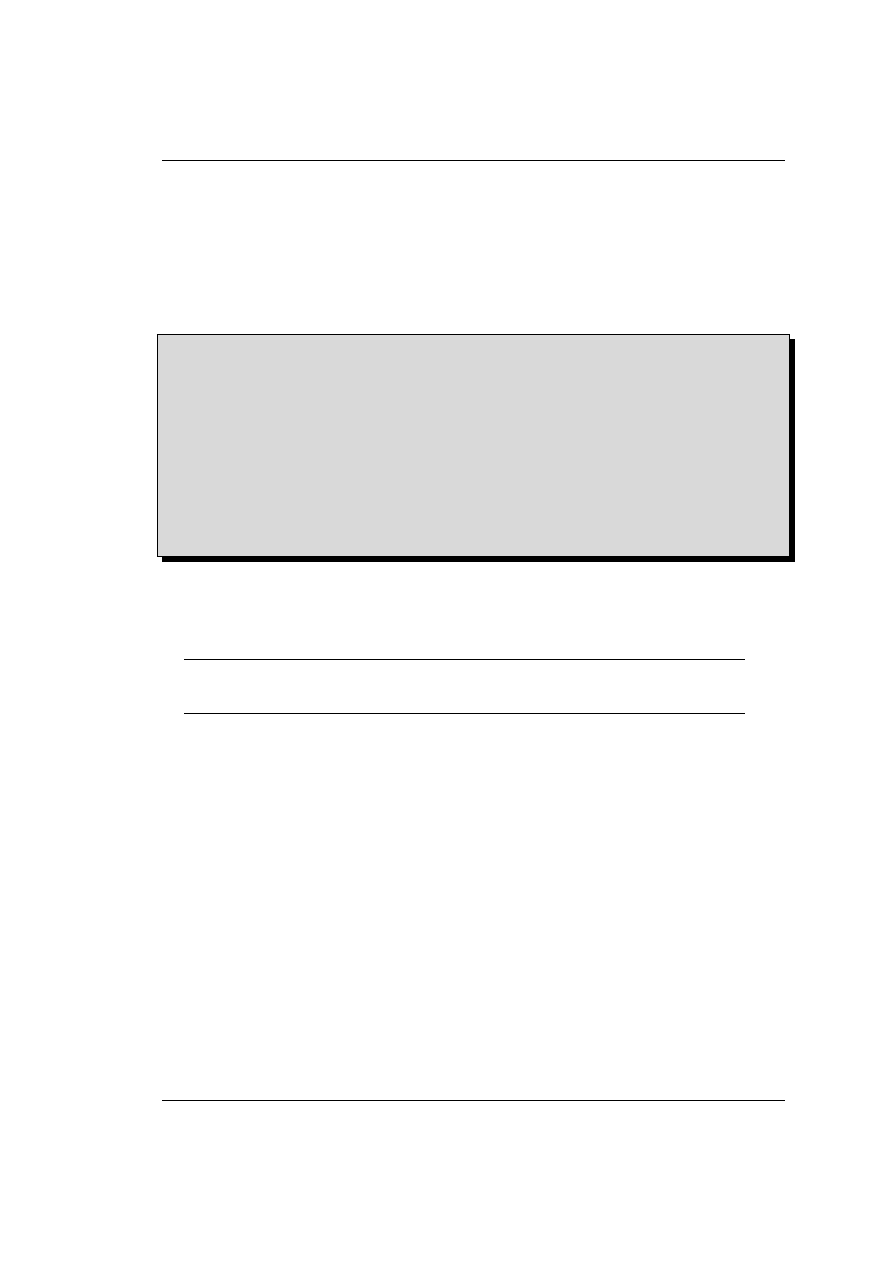
11.1. Podstawowa konfiguracja
serwer przedstawia się klientowi przesyłając swój klucz a właściwie jego “odcisk” nazywany
fingerprint (dosłownie odcisk palca). Ponieważ było to pierwsze połączenie to klient zakomu-
nikował nam, że takiego serwera nie zna i zapytał czy rzeczywiście chcemy się z nim połączyć.
Jeśli odpowiesz “yes” to nazwa serwera oraz jego klucz publiczny zostaną zapisane do pliku
~/.ssh/known_hosts. Przy kolejnej próbie połączenia następuje porównanie odcisku dostarczo-
nego przez serwer z odciskiem klucza publicznego, który wcześniej zapamiętano i jeśli te infor-
macje się zgadzają to następuje połączenie. W przeciwnym przypadku pojawia się dość groźnie
wyglądający komunikat:
[ t u p t u s @ d r e p t a k t u p t u s ] $ ssh l o c a l h o s t
@ @ @ @ @ @ @ @ @ @ @ @ @ @ @ @ @ @ @ @ @ @ @ @ @ @ @ @ @ @ @ @ @ @ @ @ @ @ @ @ @ @ @ @ @ @ @ @ @ @ @ @ @ @ @ @ @ @ @
@
W A R N I N G : R E M O T E H O S T I D E N T I F I C A T I O N HAS C H A N G E D !
@
@ @ @ @ @ @ @ @ @ @ @ @ @ @ @ @ @ @ @ @ @ @ @ @ @ @ @ @ @ @ @ @ @ @ @ @ @ @ @ @ @ @ @ @ @ @ @ @ @ @ @ @ @ @ @ @ @ @ @
IT IS P O S S I B L E T H A T S O M E O N E IS D O I N G S O M E T H I N G N A S T Y !
S o m e o n e c o u l d be e a v e s d r o p p i n g on you r i g h t now ( man - in - the - m i d d l e a t t a c k )!
It is a l s o p o s s i b l e t h a t the RSA h o s t key has j u s t b e e n c h a n g e d .
The f i n g e r p r i n t for the RSA key s e n t by the r e m o t e h o s t is
c7 :3 d : f4 : 3 3 : dc : ca : eb : 7 3 : 2 c :5 a : f9 : 5 4 : 1 b : a9 : 9 1 : 5 a .
P l e a s e c o n t a c t y o u r s y s t e m a d m i n i s t r a t o r .
Add c o r r e c t h o s t key in / h o m e / t u p t u s /. ssh / k n o w n _ h o s t s to get rid of t h i s m e s s a g e .
O f f e n d i n g key in / h o m e / t u p t u s /. ssh / k n o w n _ h o s t s :2
RSA h o s t key for l o c a l h o s t has c h a n g e d and you h a v e r e q u e s t e d s t r i c t c h e c k i n g .
H o s t key v e r i f i c a t i o n f a i l e d .
[ t u p t u s @ d r e p t a k t u p t u s ] $
Oczywiście w tym przypadku sprawa jest prosta. Na potrzeby kursu zmieniłem klucze serwera
i stąd taki komunikat. Wystarczy otworzyć plik ~/.ssh/known_hosts, skasować linię z kluczem
serwera sprawiającego problemy i połączyć się ponownie - nowy klucz zostanie dopisany do pliku.
W rzeczywistym świecie może to jednak być znacznie poważniejsza sprawa gdyż oznaczać może,
że ktoś próbuje się podszywać pod serwer stosując atak typu “man in the middle”.
Uwaga.
Jeśli nie masz pewności co do zmian klucza na serwerze to koniecznie
skontaktuj się z administratorem tego serwera i wyjaśnij sprawę.
Może zauważyłeś, że w tym ostatnim przypadku w ogóle nie podawałem nazwy użytkownika.
Okazuje się, że nie ma takiej potrzeby gdyż klient ssh w naszym systemie umie sobie sprawdzić kto
z niego korzysta i samodzielnie prześle nazwę użytkownika do serwera. Wprawdzie nie wszystkie
aplikacje klienckie umieją zachować się tak przyjaźnie ale klient zawarty w pakiecie openssh
jest naprawdę dobry. Jeżeli na serwerze wszystko działa to proponuję przejść teraz do innego
komputera i sprawdzić czy działa połączenie. Właściwie nie powinno być problemów ale . . . np.
błędna konfiguracja ogniomurka na serwerze może nam przysporzyć wiele godzin poszukiwania
błędów (sshd domyślnie nasłuchuje na porcie 22/tcp).
Pokazane do tej pory metody połączenie dają nam funkcjonalność analogiczną do usługi tel-
net tyle, że połączenie jest szyfrowane. Zajmiemy się teraz innymi możliwościami wykorzystania
serwisu. Często zdarza się, że potrzebujemy wykonać jakieś jedno polecenie na zdalnym hoście.
W systemach uniksowych istnieją dwa polecenia umożliwiające wykonanie tego zadania: rsh i
rexec. Ze względu jednak na problemy z bezpieczeństwem ich wykorzystanie ogranicza się obec-
nie do bardzo specyficznych przypadków, na naszym serwerze nawet nie będziemy instalować
demonów obsługujących te polecenia. Mamy jednak polecenie ssh. Jeśli na do polecenia wyko-
rzystywanego do tej pory dodamy na końcu jakieś polecenie powłoki to polecenie to zostanie
wykonane i nastąpi powrót to “macierzystego” systemu.
- 115 -
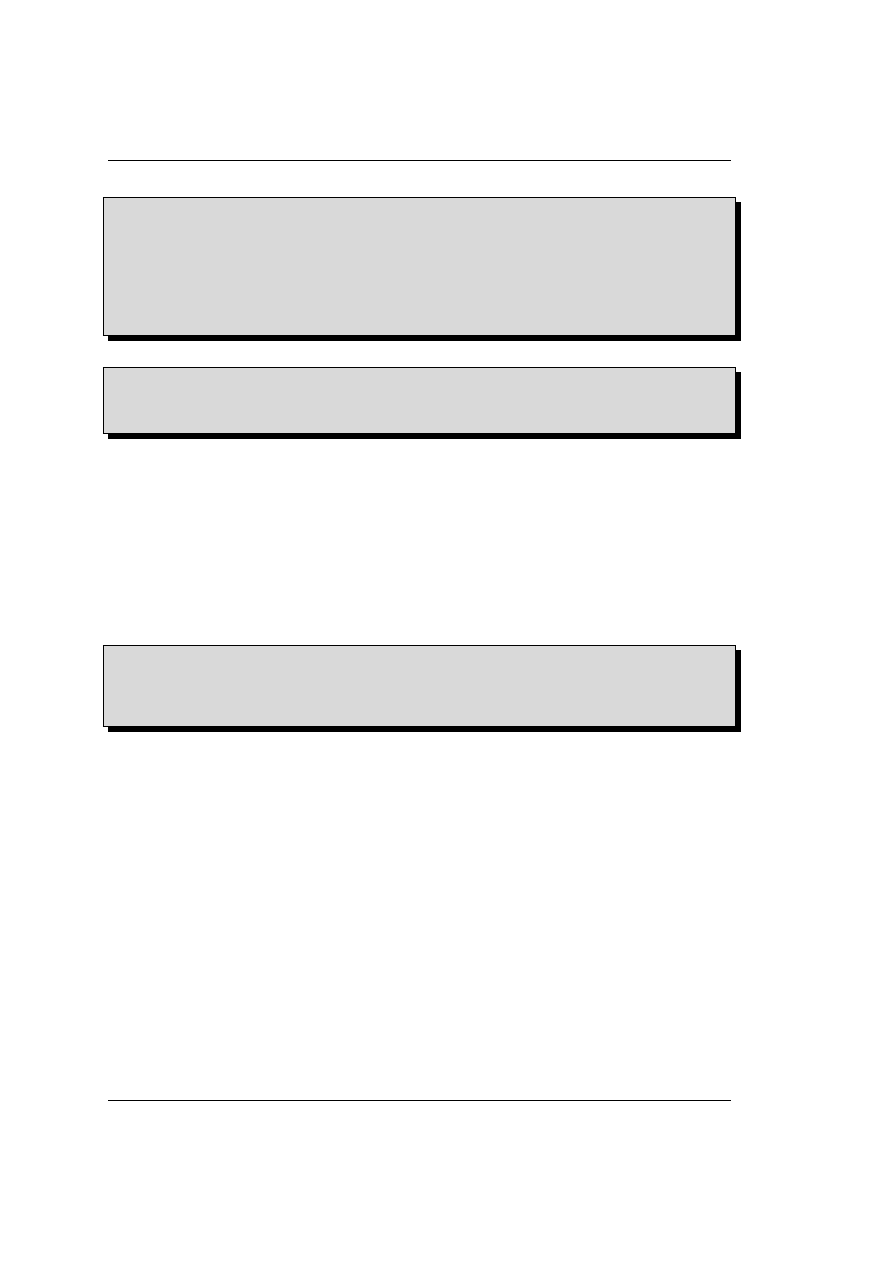
11. Serwer SSH
[ t u p t u s @ d r e p t a k t u p t u s ] $ ssh d r e p t a k . t u p w a r d . pl " ls - l / var / www "
t u p t u s @ l o c a l h o s t ’ s p a s s w o r d :
t o t a l 24
drwxr - xr - x
2 r o o t
r o o t
4 0 9 6 Apr 23 1 4 : 0 4 cgi - bin
drwxr - xr - x
3 r o o t
r o o t
4 0 9 6 Jul 29 1 8 : 5 7 e r r o r
drwxr - xr - x
7 r o o t
r o o t
4 0 9 6 Oct
2 1 3 : 3 9 h t m l
drwxr - xr - x
3 r o o t
r o o t
4 0 9 6 Jul 29 1 9 : 0 8 i c o n s
drwxr - xr - x
13 r o o t
r o o t
4 0 9 6 Aug
6 2 0 : 2 9 m a n u a l
[ t u p t u s @ d r e p t a k t u p t u s ] $
Co ciekawe, standardowe wyjście takiego polecenia znajduje się na lokalnej maszynie:
[ t u p t u s @ d r e p t a k t u p t u s ] $ ssh d r e p t a k . t u p w a r d . pl " ls - l / var / www " | g r e p h t m l
t u p t u s @ l o c a l h o s t ’ s p a s s w o r d :
drwxr - xr - x
7 r o o t
r o o t
4 0 9 6 Oct
2 1 3 : 3 9 h t m l
[ t u p t u s @ d r e p t a k t u p t u s ] $
a to oznacza, ze możemy tego typu wywołanie wykorzystać w skryptach działających na lokalnej
maszynie. Tak, wykorzystać można ale co zrobić z pytaniem o hasło? Z tym problemem też sobie
poradzimy tyle, że w następnej części.
Kolejną funkcjonalnością jaką się zajmiemy jest możliwość kopiowania plików między ho-
stami. W lokalnym systemie do tego celu wykorzystujemy polecenie cp. Jeśli jednak trzeba
skopiować plik na zdalną maszynę to polecenie to nie zadziała. W systemach uniksowych można
znaleźć polecenie rcp ale tak jak wcześniej opisywane polecenia rsh i rexec jego wykorzystywa-
nie stwarza pewne zagrożenia systemu bezpieczeństwa. Dlatego w pakiecie openssh znajduje się
polecenie scp. Nie będę omawiał tutaj szczegółów tego polecenia gdyż na ogół wykorzystuje się
jedynie jego podstawową formę. Jeśli chcemy z lokalnej maszyny skopiować jakiś plik na maszynę
zdalną to polecenie przyjmuje następującą formę
[ t u p t u s @ t e s t t u p t u s ] $ scp rob / hcl . sql t u p t u s @ d r e p t a k . t u p w a r d . pl :/ h o m e / t u p t u s /
t u p t u s @ d r e p t a k . t u p w a r d . pl ’ s p a s s w o r d :
hcl . sql
1 0 0 %
14 KB 6 8 3 . 2 KB / s
0 0 : 0 0
[ t u p t u s @ t e s t t u p t u s ] $ ssh d r e p t a k . t u p w a r d . pl " ls - l hcl *"
- rw - - - - - - -
1 t u p t u s t u p t u s 1 4 4 5 3 paź 16 1 6 : 3 5 hcl . sql
Oczywiście nazwy katalogów i plików z tego przykładu są właściwe dla mojego środowiska i u
Ciebie prawdopodobnie nie istnieją.
Z ciekawszych opcji tego polecenia należy wymienić opcję -r. Dzięki zastosowaniu tej opcji
możemy przy pomocy polecenia scp kopiować rekurencyjnie całe katalogi wraz z podkatalogami.
W przykładzie powyżej kopiowaliśmy plik lokalny do katalogu na zdalnym hoście ale oczy-
wiście nic nie sto na przeszkodzie aby sytuacje odwrócić i kopiować pliki ze zdalnego hosta na
lokalną maszynę. Ten temat zostawiam Tobie do samodzielnego opracowania.
11.2
Autoryzacja na bazie kluczy
Jak już wcześniej wspomniałem często zachodzi potrzeba połączenia ze zdalnym hostem bez
podawania hasła. Tworzenie konta z pustym hasłem jest z oczywistych względów wykluczone
więc trzeba sobie jakoś inaczej poradzić. Rozwiązaniem tego problemu może być zastosowanie
kluczy RSA lub DSA. Zamiast odpowiadać na pytanie o hasło możemy przekazywać do serwera
fingerprint generowany z naszego klucza prywatnego a serwer dokonuje porównanie tego odcisku
z kluczem publicznym znajdującym się na serwerze. Jednak nie chodzi tu o klucze hosta, o
których była wcześniej mowa. Musimy wygenerować sobie swoje osobiste klucze. Do tego celu
wykorzystamy polecenie ssh-keygen
- 116 -
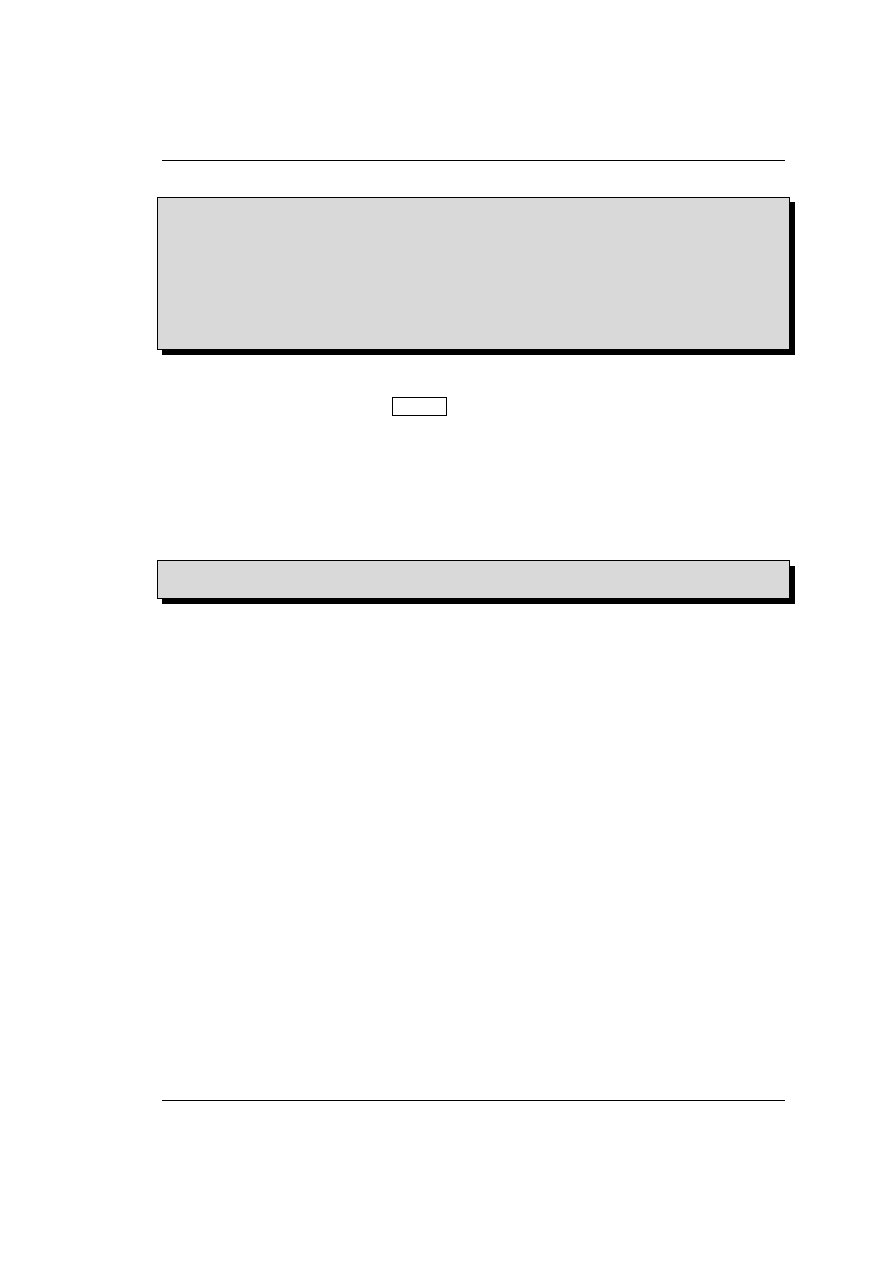
11.3. Tunelowanie usług
[ t u p t u s @ d r e p t a k t u p t u s ] $ ssh - k e y g e n - t rsa
G e n e r a t i n g p u b l i c / p r i v a t e rsa key p a i r .
E n t e r f i l e in w h i c h to s a v e the key (/ h o m e / t u p t u s /. ssh / i d _ r s a ):
E n t e r p a s s p h r a s e ( e m p t y for no p a s s p h r a s e ):
E n t e r s a m e p a s s p h r a s e a g a i n :
Y o u r i d e n t i f i c a t i o n has b e e n s a v e d in / h o m e / t u p t u s /. ssh / i d _ r s a .
Y o u r p u b l i c key has b e e n s a v e d in / h o m e / t u p t u s /. ssh / i d _ r s a . pub .
The key f i n g e r p r i n t is :
5 f : 8 6 : b8 :8 d : 0 3 : 0 9 : e6 : 6 4 : a5 :7 b :7 e :5 f : 0 1 : 4 8 : 0 e : c5 t u p t u s @ d r e p t a k . t u p w a r d . pl
[ t u p t u s @ d r e p t a k t u p t u s ] $
Dość istotne jest tutaj pytanie Enter passphrase. Chodzi tu o hasło do klucza a nie o Twoje hasło
w systemie. Ponieważ nam zależy na tym aby korzystać z możliwości logowania bez konieczności
podawania hasła to tutaj wciskamy ENTER
. Gdybyśmy wprowadzili hasło to przy każdej próbie
wykorzystania klucza pojawiłoby się pytanie o to hasło.
Po stronie klienta mamy sprawę załatwioną i teraz musimy przygotować konto na serwerze.
W tym celu musimy na serwer “przetransportować” plik z kluczem publicznym czyli w tym
wypadku plik ~/.ssh/id_rsa.pub. Musimy przy tym zadbać o to żeby nasz klucz publiczny nie
wpadł w niepowołane ręce. Kiedy ten plik już znajdzie się na serwerze musimy jego zawartość
przenieść do pliku ~/.ssh/authorized_keys. Jeśli jest to pierwszy klucz to możemy wykonać
zwykłe kopiowanie pliku id_rsa.pub na authorized_keys. Jeśli jednak jest to już kolejny klucz
to sprawa jest odrobinę trudniejsza, musimy operować na zawartości plików.
[ t u p t u s @ d r e p t a k t u p t u s ] $ cat i d _ r s a . pub > > . ssh / a u t h o r i z e d _ k e y s
[ t u p t u s @ d r e p t a k t u p t u s ] $
Teraz wypadałoby jeszcze przetestować połączenia ale zapewniam Cię, że takie rozwiązanie dzia-
ła.
11.3
Tunelowanie usług
Zajmiemy się teraz tunelowaniem połączeń. Najprostszym do wytłumaczenia jest tunel wy-
korzystywany dla połączeń XWindow. Wystarczy, że w pliku konfiguracyjnym serwera ustawimy
opcję X11Forwarding na “yes”. Teraz restart serwera i już mamy możliwość uruchamiania apli-
kacji graficznych na zdalnym hoście ale oglądać je będziemy na maszynie lokalnej. Ponieważ
wykorzystanie tej techniki w sieci lokalnej jest raczej mało przydatne a w internecie niepraktycz-
ne (ze względu na szybkość transmisji) to nie będę się tym tematem zajmował dokładniej.
Znacznie ciekawsze jest tunelowanie “dowolnych” usług. Temat omówimy na dwóch przykła-
dach: odbieranie poczty ze zdalnego serwera POP3 oraz korzystanie z repozytorium Subversion
przez ogniomurek. Dlaczego tunelować połączenia POP3? To dobre pytanie. Przecież jest moż-
liwość uruchomienia usługi SPOP3. Tak, istnieje taka możliwość ale . . .
• nie wszystkie aplikacje klienckie obsługują ten protokół,
• niewielu administratorów uruchamia SPOP3 wychodząc z założenia, że nie ma sensu szy-
frować lokalnie tego co przez internet wędruje otwartym tekstem
• znacznie częściej mamy możliwość przejścia przez ogniomurek z protokołem SSH niż POP3
Ostatni punkt wymaga pewnego komentarza. W wielu wypadkach, zwłaszcza w sieciach korpo-
racyjnych, użytkownicy otrzymują skrzynki pocztowe i równocześnie blokowany jest dostęp do
zewnętrznych serwerów POP3 (port 110). Jednym z argumentów za takim postępowaniem jest
ochrona sieci korporacyjnej przed wirusami. Administrator takiej sieci uruchamia odpowiednie
- 117 -
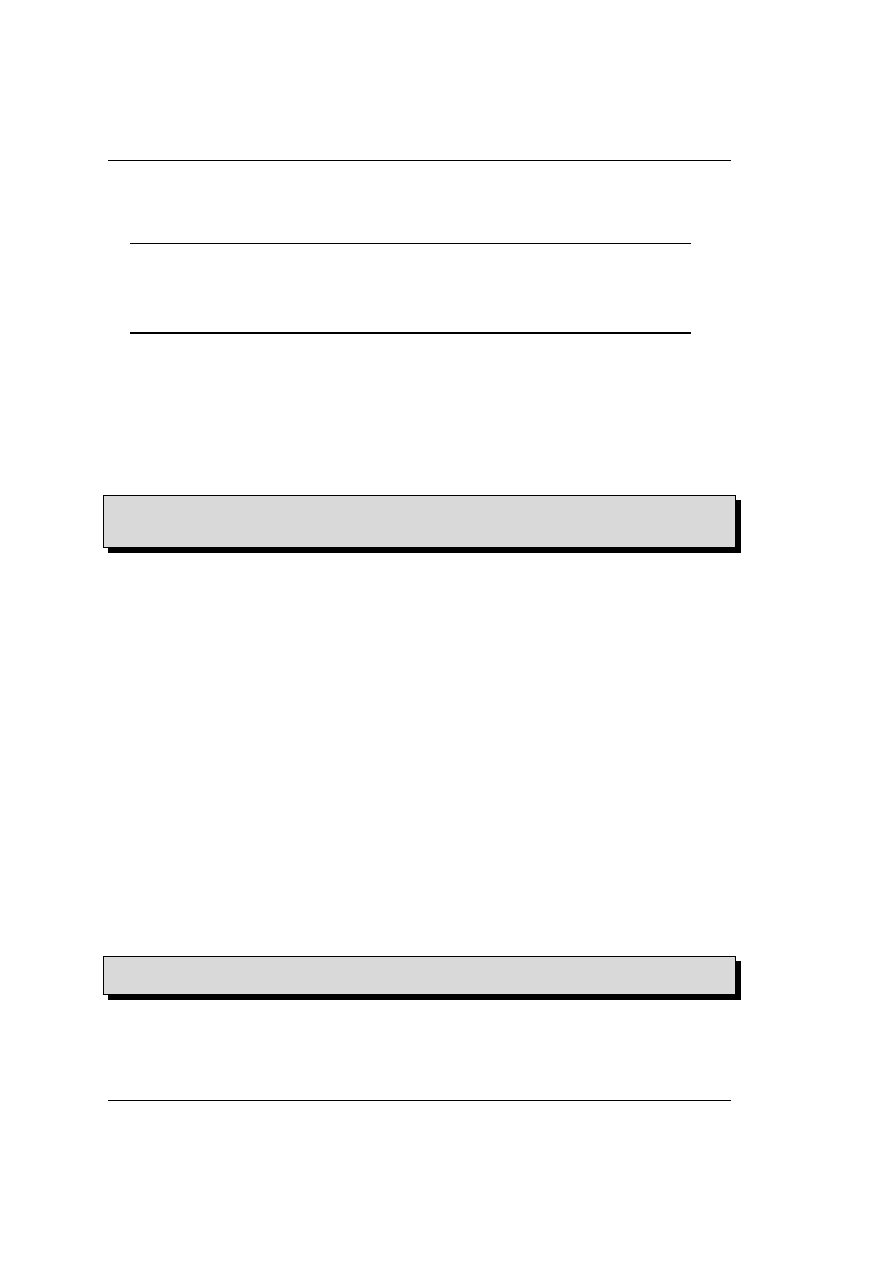
11. Serwer SSH
zabezpieczenia, które mają zapobiec przedostawaniu się do LAN’u różnego “robactwa” i przyj-
muje się, że poczta, która przeszła przez takie filtry jest bezpieczna. Takiego założenia nie można
przyjąć w przypadku serwerów pocztowych poza siecią lokalną.
Uwaga.
Pamiętaj, że stosowanie tunelowania w celu ominięcia zabezpieczeń sieci
poczynionych przez administratora może być przyczyną poważnych problemów. Każdy
przypadek stosowania tunelowania należy uzgadniać z administratorem i uzyskać jego
zgodę na takie działania.
Wiemy już co chcemy osiągnąć więc możemy przystąpić do pracy. Mam nadzieję, że przeczy-
tałeś wcześniejszy rozdział dotyczący kluczy autoryzacyjnych. W poniższym opisie zakładam, że
klucze takie już masz przygotowane i nie będzie potrzeby podawania hasła przy nawiązywaniu
połączenia. Na potrzeby poniższego opisu przyjmuję ponadto, że posiadasz “pełne” konto na
hoście host.domena.pl, który udostępnia serwis POP3. Ponieważ w sieci lokalnej jak również na
lokalnym hoście może być również uruchomiona usługa POP3 a także ze względu na uprawnie-
nia w systemie (tylko root może zarządzać portami poniżej 1024) nasz tunel będzie udostępniał
POP3 na porcie 1110. Uwzględniając powyższe założenia możemy zestawić tunel:
[ t u p t u s @ d r e p t a k mnt ] $ ssh - f - N - L 1 1 1 0 : l o c a l h o s t : 1 1 0 h o s t . d o m e n a . pl
[ t u p t u s @ d r e p t a k mnt ] $ n e t s t a t - an | g r e p 1 1 1 0
tcp
0
0 1 2 7 . 0 . 0 . 1 : 1 1 1 0
0 . 0 . 0 . 0 : *
L I S T E N
Jak widać połączenie zostało zestawione. Możemy teraz uruchomić klienta pocztowego i skonfi-
gurować go tak aby odbierał pocztę z hosta localhost ale na porcie 1110 i sprawdzić czy działa
odbieranie poczty.
Teraz kilka słów wyjaśnienia jak to połączenia działa. Zacznijmy od dwóch pierwszych opcji.
Opcja -f powoduje automatyczne przeniesienie procesu ssh “do podziemia” inaczej mówiąc
proces dalej działa w tle a my odzyskujemy dostęp do shella. Opcja -N zabrania wykonywania
poleceń na zdalnym hoście. Opcja jest o tyle istotna, że domyślnie ssh udostępnia shell na
zdalnym hoście a w tym przypadku tak funkcjonalność jest zbędna i wręcz szkodliwa gdyż
musieli byśmy ręcznie podawać polecenia protokółu POP3.
Te dwie opcje stanowiły “przygotowanie” do tego co teraz ma nastąpić. Pozostałą część
polecenia musimy rozpatrywać w całości. Zaczniemy od końca. Jak widzisz jest to nazwa hosta
na którym masz konto i działa tam serwer ssh. Natomiast zapis -L 1110:localhost:110 jest
właściwym zestawieniem tunelu. Opcja -L informuje o tym, że tunel ma być otwierany w kierunku
lokalnego hosta. To dość istotna informacja bo za moment zajmiemy się otwieraniem tunelu w
kierunku zdalnego hosta. I teraz to co jest najważniejsze czyli określenie parametrów tunelu.
W naszym przypadku podajemy kolejno: numer portu na lokalnej maszynie, nazwę/IP hosta z
którego będziemy “przenosić” port i na końcu numer “przenoszonego” portu. Nazwa localhost
może tu być myląca. Sztuczka polega na tym, że podajemy nazwę hosta względem hosta, na
którym działa serwer ssh. W naszym przypadku serwer ssh i POP3 działają na jednej maszynie
więc możemy stosować taki zapis. Jeśli na hoście host.domena.pl nie ma serwera POP3 lub
chcielibyśmy wydostać się tunelem z sieci lokalnej w celu skorzystania z innego serwera POP3
to polecenie tworzące tunel. mógłby mieć np. taką postać:
[ t u p t u s @ d r e p t a k mnt ] $ ssh - f - N - L 1 1 1 0 : p o c z t a . o n e t . pl : 1 1 0 h o s t . d o m e n a . pl
[ t u p t u s @ d r e p t a k mnt ] $
Pamiętaj jednak, że szyfrowane będzie tylko połączenie pomiędzy lokalną maszyną i serwerem ssh
natomiast dalej, czyli od host.domena.pl do poczta.onet.pl połączenie już nie będzie szyfrowane.
Niestety nie ma możliwości eleganckiego zamknięcia takiego tunelu. Musimy odszukać proces
ssh na liście procesów i wysłać mu odpowiedni sygnał powodujący zakończenie działania procesu.
- 118 -
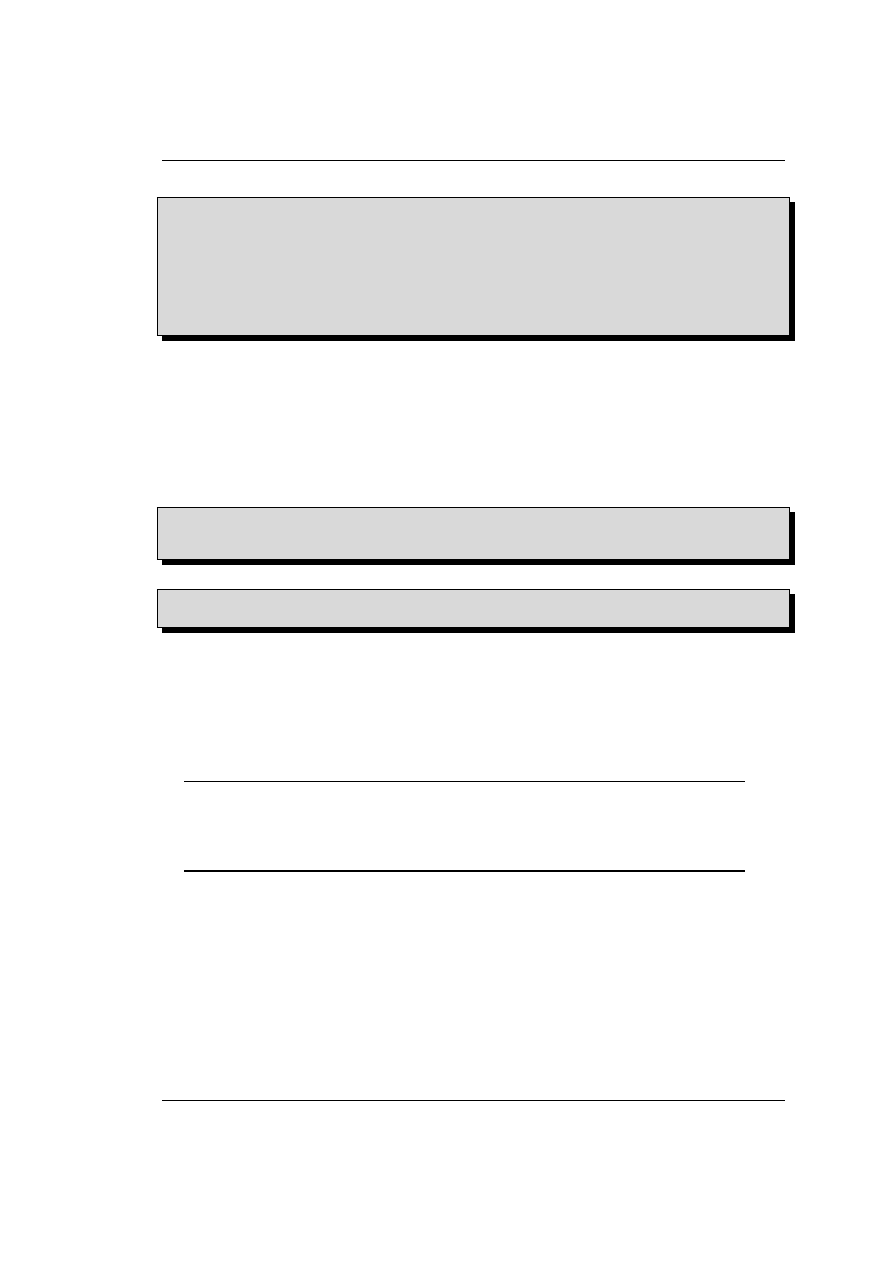
11.3. Tunelowanie usług
[ t u p t u s @ d r e p t a k t u p t u s ] $ ps - uax | g r e p ssh
r o o t
3 2 3 3
0.0
0.1
5 1 1 2
740 ?
S
O c t 2 1
0 : 0 0 / usr / s b i n / s s h d
t u p t u s
1 9 4 0 0
0.0
0.1
3 9 5 6
540 ?
S
1 2 : 4 8
0 : 0 0 / usr / bin / ssh - a g e n t / usr / s h a r e / a p p s / s w i t c h d e s k / X c l i e n t s . i c e w m
t u p t u s
2 1 7 6 4
0.0
0.3
4 9 1 6 1 6 8 8 ?
S
1 4 : 0 1
0 : 0 0 ssh - f - N - L 1 1 1 0 : l o c a l h o s t : 1 1 0 h o s t . d o m e n a . pl
t u p t u s
2 1 7 6 8
0.0
0.1
4 6 3 6
540 pts /1
S
1 4 : 0 1
0 : 0 0 g r e p ssh
[ t u p t u s @ d r e p t a k t u p t u s ] $ k i l l 2 1 7 6 4
K i l l e d by s i g n a l 15.
Oczywiście takie postępowanie nie rozwiązuje całościowo tematu korzystania z poczty gdyż
POP3 to jedynie odbieranie poczty. Do wysyłania wiadomości potrzebny jest serwer SMTP.
Możemy do tego celu wykorzystać działający w sieci lokalnej serwer lub zestawić kolejny tunel
tym razem na port 25.
Wykorzystanie tunelu ssh na potrzeby Subversion wygląda już znacznie lepiej. Serwer svn
wszystkie operacje wykonuje korzystając z portu 3690. Zestawiając tunel otrzymujemy zatem
pełną funkcjonalność serwera przeniesioną na lokalny port a ponieważ jest to port “wysoki” to
nie ma problemu z wykorzystaniem go przez zwykłego użytkownika. Biorąc pod uwagę założenia
jak w poprzednim przykładzie możemy zatem zestawić następujący tunel:
[ t u p t u s @ d r e p t a k mnt ] $ ssh - f - N - L 3 6 9 0 : l o c a l h o s t : 3 6 9 0 h o s t . d o m e n a . pl
[ t u p t u s @ d r e p t a k mnt ] $ n e t s t a t - an | g r e p 3 6 9 0
tcp
0
0 1 2 7 . 0 . 0 . 1 : 3 6 9 0
0 . 0 . 0 . 0 : *
L I S T E N
Teraz możemy pobrać repozytorium subversion wpisując komendę:
[ t u p t u s @ d r e p t a k mnt ] $ svn co svn :// l o c a l h o s t / A u r o x .
[ t u p t u s @ d r e p t a k mnt ] $
Oczywiście repozytorium Aurox to tylko przykład, w taki właśnie sposób łącze się z repozytorium
zawierającym niniejszy podręcznik.
Jeszcze raz przypominam, że tego typu działania omijają zabezpieczenia ogniomurka i należy
je uzgadniać z administratorem sieci.
Zajmiemy się teraz nieco innym rozwiązaniem tunelowania usług a mianowicie udostępnia-
niem lokalnego portu na zdalnej maszynie. Postępowanie jest analogiczne jak we wcześniejszych
przykładach z tą różnicą, że zamiast opcji -L stosujemy -R.
Uwaga. Udostępniając port z hosta w sieci lokalnej (chronionej) na hoście poza tą
siecią może prowadzić do poważnego naruszenia polityki bezpieczeństwa. Rozwiązanie
to podaje tylko w celach edukacyjnych. Jeśli wykorzystasz je w praktyce to robisz to
na własną odpowiedzialność. Koniecznie uzgodnij to z administratorem.
Nie trudno sobie wyobrazić sytuację gdy na maszynie w sieci lokalnej mamy uruchomiony
jakiś serwis ale chcielibyśmy aby dostępny był spoza sieci lokalnej. Oczywiście najlepszym roz-
wiązaniem tego problemu byłaby modyfikacja ogniomurka w taki sposób aby zapytania trafiające
na określony port ogniomurka były przekierowywane na nasz host. Jednak takie działanie nie
zawsze jest możliwe do zrealizowania. Właściwie moglibyśmy tą formę tunelowania przećwiczyć
na Subversion ale ponieważ pracuje ono na wysokich portach to zadanie to byłoby trywialne.
Dlatego zajmiemy się udostępnieniem telnetu na hoście poza siecią lokalną. Pamiętaj, że to
potencjalnie niebezpieczne postępowanie. Aby wykonać to ćwiczenie potrzebować będzie-
my działający na lokalnym hoście serwis telnetd. Jeśli jeszcze nie masz zainstalowanego tego
pakietu to zainstaluj go, wykorzystując polecenie ntsysv zaznacz telnetd i przeładuj serwis xi-
netd (telnetd nie jest samodzielnym demonem i działa za pośrednictwem superdemona xinetd).
- 119 -
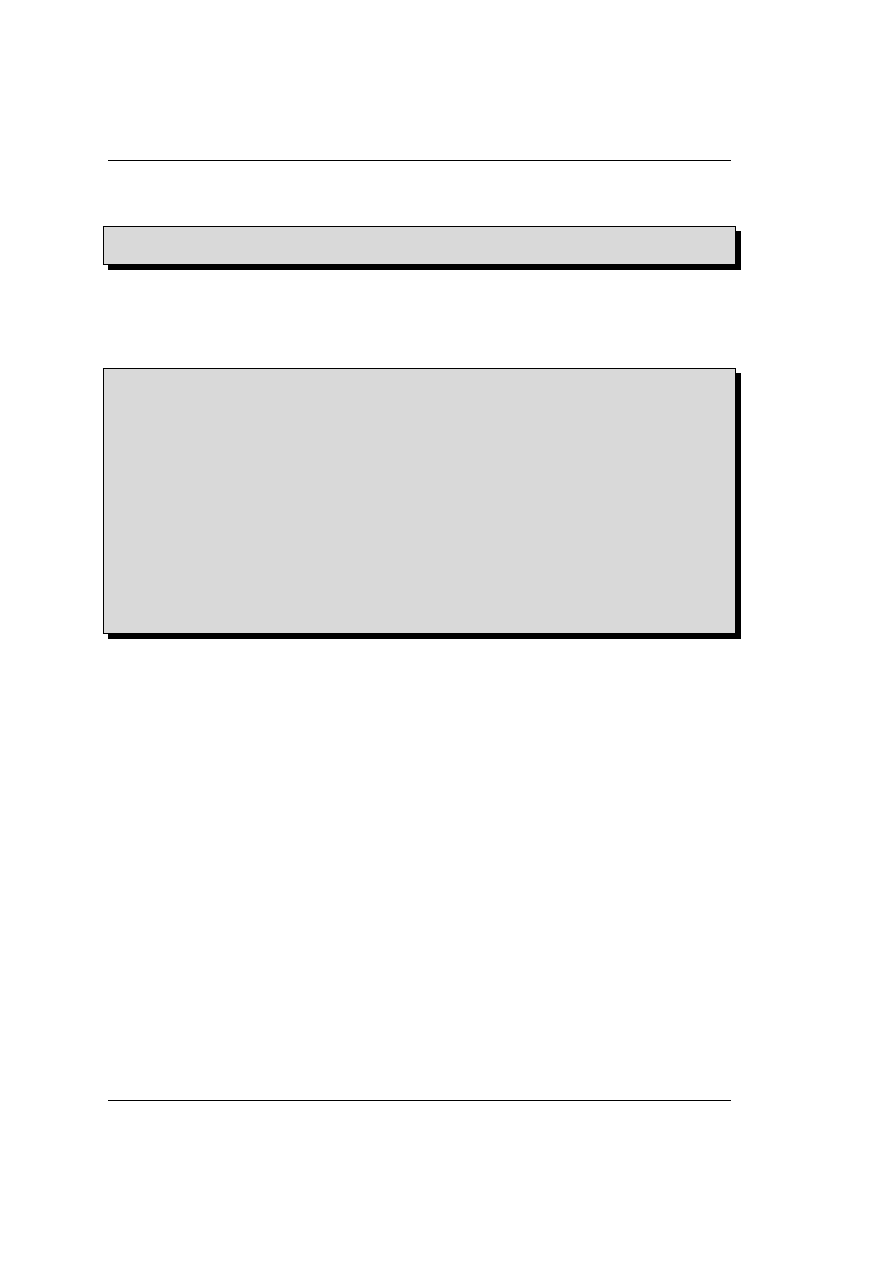
11. Serwer SSH
Skoro już mamy przygotowany serwer telnet na lokalnej maszynie to możemy przystąpić do
zestawienia tunelu:
[ t u p t u s @ d r e p t a k t u p t u s ] $ ssh - f - N - R 1 1 2 3 : l o c a l h o s t :23 h o s t . d o m e n a . pl
[ t u p t u s @ d r e p t a k t u p t u s ] $
Jak widzisz kolejność parametrów tunelu nieco się zmieniła. Na pierwszym miejscu mamy po-
dany numer portu, który ma być otwarty na zdalnym hoście (w tym przypadku port 1123)
natomiast numer lokalnego portu podajemy na ostatnim miejscu. Teraz wypadałoby sprawdzić
czy faktycznie tunel został zestawiony. Logujemy się zatem na host.domena.pl i wykonujemy
testy:
[ t u p t u s @ d r e p t a k t u p t u s ] $ ssh h o s t . d o m e n a . pl
[ t u p t u s @ h o s t t u p t u s ] $ n e t s t a t - an | g r e p : 1 1 2 3
tcp
0
0 1 2 7 . 0 . 0 . 1 : 1 1 2 3
0 . 0 . 0 . 0 : *
L I S T E N
[ t u p t u s @ h o s t t u p t u s ] $ t e l n e t l o c a l h o s t 1 1 2 3
T r y i n g 1 2 7 . 0 . 0 . 1 . . .
C o n n e c t e d to l o c a l h o s t .
E s c a p e c h a r a c t e r is
’^] ’.
L i n u x pod o p i e k ą T u p t u s i a
N i e a u t o r y z o w a n y d o s t ę p z a b r o n i o n y
W s z e l k i e z d a r z e n i a są l o g o w a n e !!!
= = = = = = = = = = = = = = = = = = = = = = = = = = = = = = = = =
l o g i n : t u p t u s
P a s s w o r d :
L a s t l o g i n : Sun Oct 24 1 2 : 3 3 : 1 7 f r o m l o c a l h o s t . l o c a l d o m a i n
You h a v e m a i l .
[ t u p t u s @ d r e p t a k t u p t u s ] $
Z powyższego wynika, że zestawiony tunel działa poprawnie.
Może zastanawiasz się jaki jest sens zestawiania tunelu do lokalnej maszyny skoro na niej
pracujesz. Okazuje się, że jest sens. Możesz w ten sposób wpuścić na swoją maszynę kolegę,
który ma konto na host.domena.pl a nie ma fizycznego dostępu do maszyny znajdującej się w
Twojej sieci lokalnej. Innym pomysłem jest wykorzystanie polecenia tunelującego w skrypcie
wywoływanym przez procmaila po otrzymaniu odpowiedniej wiadomości. Możesz w ten sposób
połączyć się z hostem w sieci lokalnej (np. w firmie) w czasie gdy jesteś poza tą firmą. Wy-
starczy, że prześlesz do Twojej maszyny odpowiednią wiadomość e-mail. Mam nadzieję, że teraz
rozumiesz jakie niebezpieczeństwa niesie ze sobą korzystanie z tego rodzaju tunelowaniem —
korzystaj rozważnie.
- 120 -
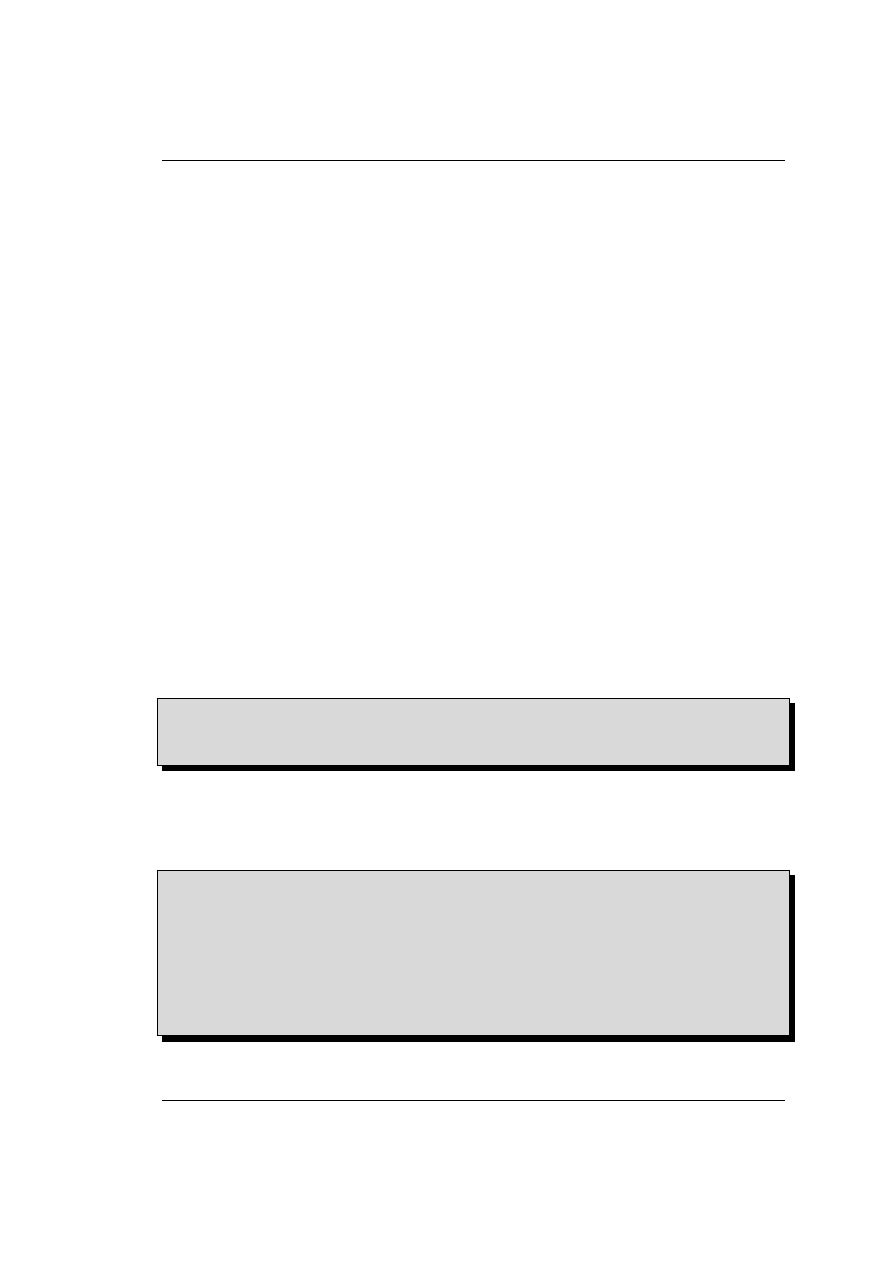
Rozdział 12
Serwer pocztowy
Obok stron www serwis pocztowy jest najistotniejszą usługą serwera. W rozdziale tym zaj-
miemy się konfiguracją takiego serwera. W Auroksie mamy do dyspozycji dwa serwery do wyboru
— sendmail i postfix. My będziemy konfigurować sendmaila, jako że jest to klasyka i występuje
we wszystkich systemach uniksowych. Wiele osób twierdzi, że sendmail jest bardzo trudnym do
skonfigurowania systemem. Jeśli chcemy zgłębić wszystkie tajniki jego działania, to rzeczywiście
jest to trudne zadanie. My jednak nie będziemy się zagłębiać w jakieś egzotyczne opcje konfigu-
racyjne, ale zajmiemy się praktycznym wykorzystaniem tego, co nam udostępnia ten kombajn.
12.1
Podstawowa konfiguracja serwera sendmail
Zaczynamy zatem przygodę z sendmailem. Jeśli jakimś cudem nie został on zainstalowany
przy instalacji systemu, to trzeba go będzie zainstalować. Zanim jednak przystąpimy do tego
zadania sprawdźmy, czy jest to konieczne.
[ t u p t u s @ d r e p t a k t u p t u s ] $ rpm - qa | g r e p s e n d m a i l
s e n d m a i l - 8 . 1 2 . 1 0 - 1 . 1 . 1
s e n d m a i l - cf - 8 . 1 2 . 1 0 - 1 . 1 . 1
[ t u p t u s @ d r e p t a k t u p t u s ] $
Jak widzisz na mojej maszynie już jest sendmail zainstalowany. Ten drugi pakiet (sendmail-cf)
potrzebny nam będzie do zmian w konfiguracji sendmaila. Zatem jeśli u Ciebie tych pakietów
nie ma, to zainstaluj je najlepiej wykorzystując apta.
Kolejnym krokiem jest uruchomienie demona. Ponownie zaczniemy od sprawdzenia, czy de-
mon działa, a jeśli nie, to go uruchomimy i sprawdzimy czy działa.
[ r o o t @ d r e p t a k r o o t ]# s e r v i c e s e n d m a i l s t a t u s
s e n d m a i l j e s t z a t r z y m a n y
[ r o o t @ d r e p t a k r o o t ]# s e r v i c e s e n d m a i l s t a r t
U r u c h a m i a n i e s e n d m a i l :
[
OK
]
U r u c h a m i a n i e k l i e n t a sm :
[
OK
]
[ r o o t @ d r e p t a k r o o t ]#
[ r o o t @ d r e p t a k m a i l ]# s e r v i c e s e n d m a i l s t a t u s
s e n d m a i l ( pid 4 6 4 3 4 6 3 4 ) j e s t u r u c h o m i o n y ...
[ r o o t @ d r e p t a k m a i l ]# n e t s t a t - atn | g r e p 25
tcp
0
0 1 2 7 . 0 . 0 . 1 : 2 5
0 . 0 . 0 . 0 : *
L I S T E N
[ r o o t @ d r e p t a k m a i l ]#
Jak widzimy demon sendmail został uruchomiony i nasłuchuje na porcie 25 (smtp). Jest tylko
jeden mały problem : nasłuchuje na interfejsie loopback. Czyli można do demona wysyłać pocztę
- 121 -
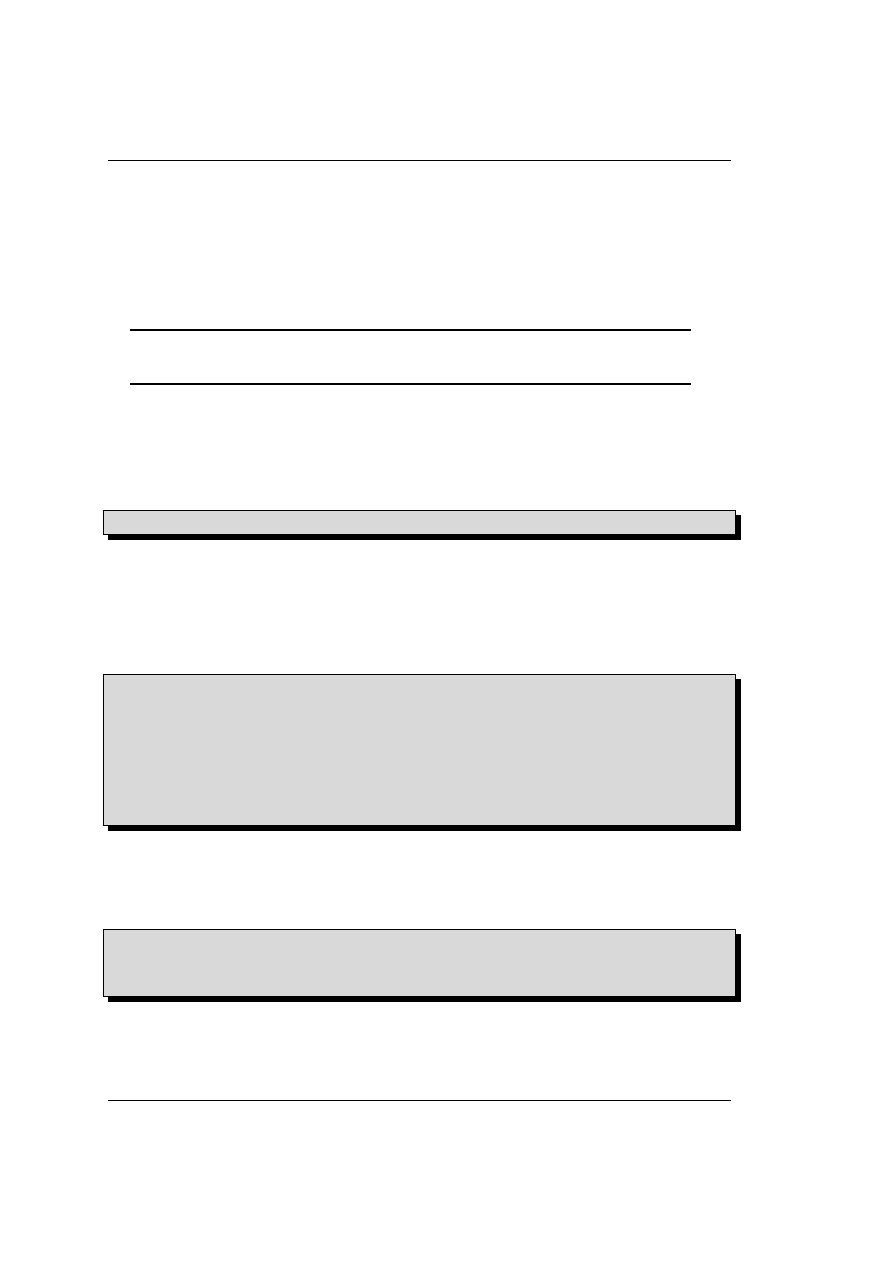
12. Serwer pocztowy
wyłącznie z lokalnych kont. Czasami taka konfiguracja jest nawet pożądana. Nasz host umie
teraz wysyłać pocztę lokalnych użytkowników, ale nie przyjmie żadnej przesyłki z innego hosta.
Dla stacji roboczej idealne rozwiązanie, tylko że my chcemy mieć serwer pocztowy, a nie stację
roboczą.
Przechodzimy zatem do drugiego etapu, czyli konfiguracji serwera. Pliki konfiguracyjne
sendmaila znajdują się w katalogu /etc/mail. Nas w tym momencie najbardziej interesuje plik
sendmail.mc.
Uwaga. Przed rozpoczęciem zmian w konfiguracji radziłbym wykonać kopię plików
sendmail.mc, sendmail.cf, submit.mc i submit.cf
Otwieramy zatem do edycji wspomniany plik konfiguracyjny i . . . Wiem, wiem. Format tego
pliku może przerażać, ale już za chwilkę będziesz się czuł jak w domku. Pierwsza sprawa to
tajemniczy ciąg znaków dnl wielokrotnie powtarzający się w tym pliku. Tym ciągiem oznacza
się komentarze. Tak jak w większości plików komentarz zaczyna się od #, tak tutaj początek
komentarza oznacza się dnl i obejmuje on cały dalszy tekst aż do końca linii.
Ale zajmijmy się poprawkami. Odszukaj linię :
D A E M O N _ O P T I O N S ( ‘ P o r t = smtp , A d d r = 1 2 7 . 0 . 0 . 1 , N a m e = MTA ’)
i zakomentuj ją wstawiając na początku dnl. Teraz zapisz zmiany i . . . Powoli. Plik sendmail.mc
tak naprawdę nie jest plikiem konfiguracyjnym sendmaila. Jest on swego rodzaju skryptem,
który należy przetworzyć programem m4 do postaci zrozumiałej dla demona i zapisać w pliku
sendmail.cf. Aby Ci ułatwić to zadanie w katalogu /etc/mail umieszczono plik Makefile,
który zawiera wszystko, co jest potrzebne do aktualizacji plików konfiguracyjnych. Zawsze po
wprowadzeniu zmian w którymkolwiek pliku w katalogu /etc/mail wykonuj polecenie make i
dopiero po jego wykonaniu restartuj sendmaila.
[ r o o t @ d r e p t a k m a i l ]# vim s e n d m a i l . mc
[ r o o t @ d r e p t a k m a i l ]# m a k e
[ r o o t @ d r e p t a k m a i l ]# s e r v i c e s e n d m a i l r e s t a r t
Z a m y k a n i e s e n d m a i l :
[
OK
]
Z a t r z y m y w a n i e sm - c l i e n t :
[
OK
]
U r u c h a m i a n i e s e n d m a i l :
[
OK
]
U r u c h a m i a n i e k l i e n t a sm :
[
OK
]
[ r o o t @ d r e p t a k m a i l ]# n e t s t a t - atn | g r e p 25
tcp
0
0 0 . 0 . 0 . 0 : 2 5
0 . 0 . 0 . 0 : *
L I S T E N
[ r o o t @ d r e p t a k m a i l ]#
Wygląda na to, że jest dobrze. Zapis 0.0.0.0:25 oznacza, że nasz serwer nasłuchuje na porcie 25
na wszystkich dostępnych interfejsach.
To jednak nie wszystko. Aby nasz serwer odbierał pocztę przeznaczoną dla niego, to trzeba
jeszcze zmodyfikować plik access nazywany często access listą lub listą dostępową. Otwieramy
zatem plik do edycji i modyfikujemy go do postaci :
l o c a l h o s t . l o c a l d o m a i n
R E L A Y
l o c a l h o s t
R E L A Y
1 2 7 . 0 . 0 . 1
R E L A Y
d r e p t a k . t u p w a r d . pl
OK
Tutaj trzeba się chwilkę zatrzymać. Pierwsze trzy wpisy dotyczą połączeń lokalnych. Parametr
RELAY oznacza zezwolenie na przekazywanie poczty. Oznacza to, że poczta wysłana z jednego z
tych adresów może być przekazana do innego serwera pocztowego. Temat ten omówimy dokład-
niej w dalszej części rozdziału. Dwie następne pozycje oznaczają zezwolenie na przyjmowanie
- 122 -
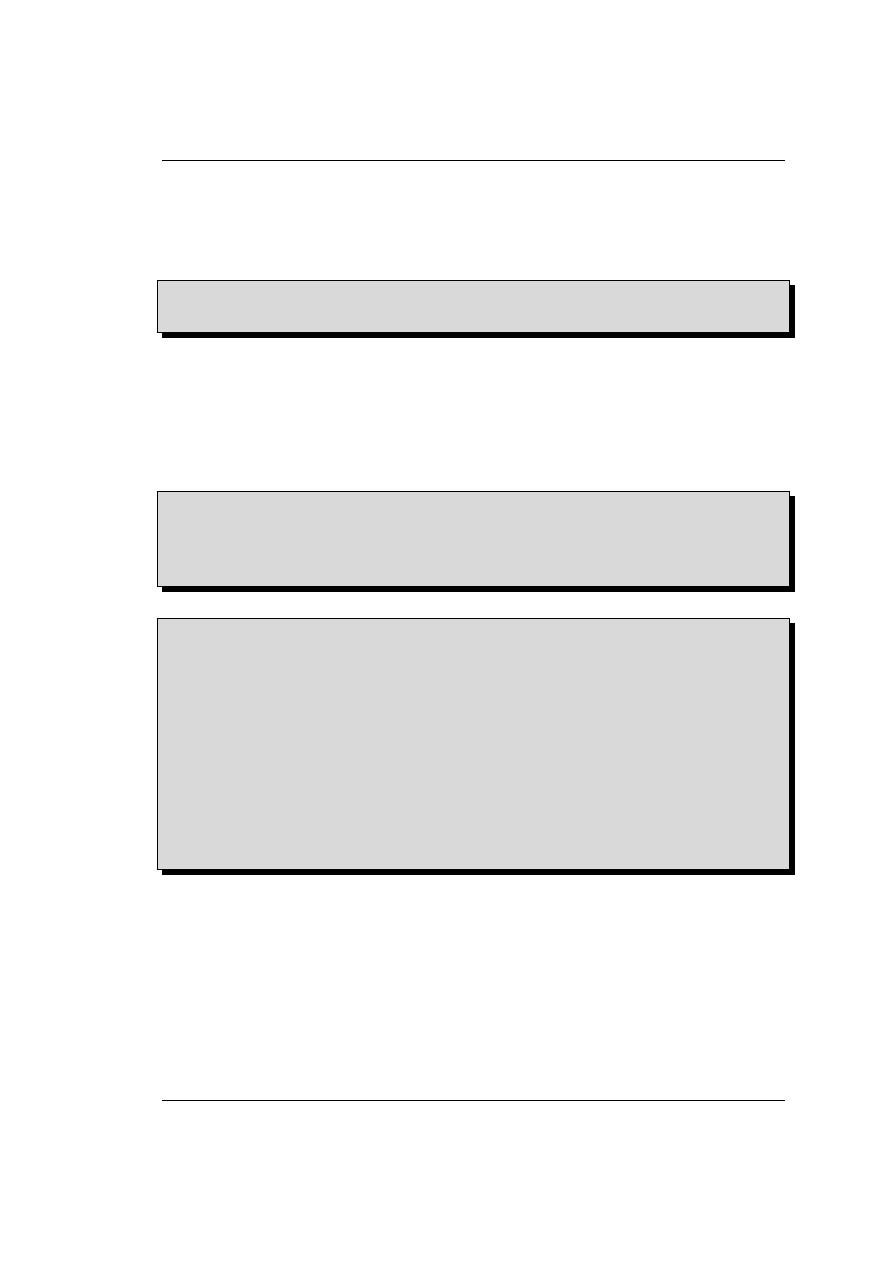
12.1. Podstawowa konfiguracja serwera sendmail
poczty kierowanej na podane adresy. To chyba nie wymaga wyjaśnienia. Istnieją jeszcze inne
opcje, ale o nich będziemy mówić przy okazji omawiania problematyki spamu.
Do kompletu konfiguracji należy jeszcze zmodyfikować plik local-host-names. Plik ten po-
winien zawierać wszystkie nazwy, które identyfikują lokalny system. W naszym przypadku plik
ten powinien wyglądać następująco :
d r e p t a k . t u p w a r d . pl
t u p w a r d . pl
l o c a l h o s t . l o c a l d o m a i n
Każda wiadomość przychodząca do naszego serwera i posiadająca w polu adresu host/domenę
inną niż wymieniona w tym pliku traktowana będzie jako nielokalna i wymagająca przesłania
do innego serwera. W tym momencie następuje sprawdzenie adresu nadawcy i sprawdzenie, czy
dla tego nadawcy zezwolono na przekazywanie wiadomości (RELAY) i przesłanie jej jeśli test dał
wynik pozytywny. W przeciwnym wypadku wiadomość zostaje odrzucona, a nadawca otrzymuje
odpowiedni komunikat.
Teraz jeszcze odświeżenie konfiguracji, restart demona i możemy przystąpić do testów. Za-
czniemy od wysłania wiadomości do samego siebie. Do tego celu wykorzystamy polecenie mail.
[ t u p t u s @ d r e p t a k t u p t u s ] $ m a i l t u p t u s
S u b j e c t : t e s t
t e s t
.
Cc :
[ t u p t u s @ d r e p t a k t u p t u s ] $
Teraz odczekajmy chwilkę i sprawdzamy czy wiadomość została dostarczona.
[ t u p t u s @ d r e p t a k t u p t u s ] $ m a i l
M a i l v e r s i o n 8.1 6 / 6 / 9 3 .
T y p e ? for h e l p .
"/ var / s p o o l / m a i l / t u p t u s ": 1 m e s s a g e 1 new
> N
1 t u p t u s @ d r e p t a k . t u p w a
Thu Jul 15 2 3 : 4 3
1 6 / 6 7 3
" t e s t "
& 1
M e s s a g e 1:
F r o m t u p t u s @ d r e p t a k . t u p w a r d . pl
Thu Jul 15 2 3 : 4 3 : 0 4 2 0 0 4
D a t e : Thu , 15 Jul 2 0 0 4 2 3 : 4 3 : 0 4 + 0 2 0 0
F r o m : t u p t u s @ d r e p t a k . t u p w a r d . pl
To : t u p t u s @ d r e p t a k . t u p w a r d . pl
S u b j e c t : t e s t
t e s t
& d 1
& q
[ t u p t u s @ d r e p t a k t u p t u s ] $
Jak widać lokalna poczta działa. Teraz należy sprawdzić przesyłanie wiadomości do innych ser-
werów oraz jej odbieranie. Możemy ponownie wykorzystać polecenie mail, przy czym teraz jako
adres należy podać pełną nazwę konta np. tuptus@jakas.domena.pl. Jeśli wszystko zrobiliśmy
poprawnie, to po kilku minutach wiadomość powinna pojawić się na podanym koncie. Jeśli jed-
nak nie będzie się pojawiać, to należy sprawdzić, czy nie otrzymaliśmy jakiegoś “zwrotu”. Taka
wiadomość zwrotna będzie zawierała informację o powodzie niepowodzenia. W tym wypadku
informacja o niepowodzeniu jest jak najbardziej poprawna. Wynika ona z faktu, że internet nic
nie wie o domenie tupward.pl ani o hoście dreptak z tej domeny. Kiedy nasz host łączy się z
serwerem pocztowym musi się najpierw “przedstawić”, a serwer sprawdzi sobie, czy taki host
jest znany przez DNS. Jeśli DNS go nie zna, to odrzuci takie połączenie. My też coś takiego
zrobimy, ale za moment. Aby sobie poradzić z tym problemem musimy przekonać sendmaila,
- 123 -
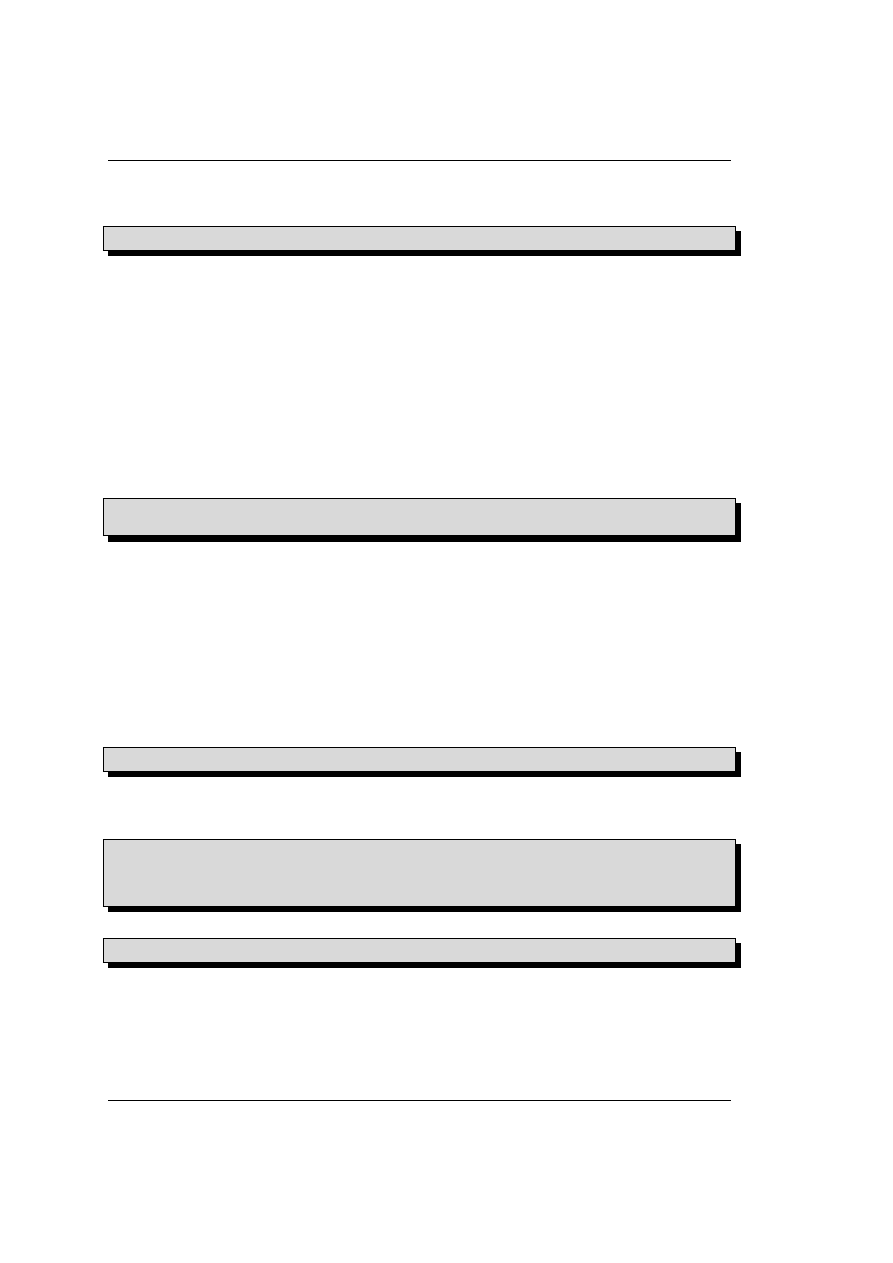
12. Serwer pocztowy
żeby przedstawiał się nazwą internetową, a nie tą, którą zwraca polecenie hostname. W tym celu
do pliku sendmail.mc dopisujemy linijkę :
d e f i n e ( ‘ c o n f D O M A I N _ N A M E ’ , ‘ host81 - 2 2 5 . tvk . t o r u n . pl ’) dnl
Oczywiście ja wpisałem nazwę mojego hosta, ale Ty powinieneś podać nazwę odpowiednią dla
Twojego hosta. Teraz jeszcze make i restart sendmaila i wysyłanie poczty powinno działać.
Kiedy wiadomość dotrze na nasze zdalne konto, to spróbujmy na taką wiadomość odpowiedzieć.
Najprawdopodobniej wiadomość dotrze do naszego serwera.
Niby wszystko działa, ale wygląda nieco nieciekawie. Zapewne zauważyłeś, że większość ad-
resów pocztowych ma postać @domena tymczasem nasz adres ma postać @host.domena. Aby to
zmienić będzie potrzebna współpraca z naszym ISP. Po pierwsze musimy mieć własną domenę.
Przypuśćmy, że mamy już taką domenę np. szkola.isp.pl. Teraz trzeba poinformować świat do
jakiego komputera ma trafiać poczta przeznaczona dla tej domeny. Komputer ten nazywany jest
“mail exchanger”. Oczywiście komputer taki musi być również wpisany do DNS. Nie będziemy
się tutaj zajmować modyfikacją strefy DNS, to jest rola ISP. Dla nas istotna jest jedynie infor-
macja, że dla naszej domeny szkola.isp.pl musi zostać określony rekord MX wskazujący na nasz
serwer pocztowy. Rekord taki będzie wyglądał mniej więcej tak :
s z k o l a . isp . pl .
MX
10
d r e p t a k . s z k o l a . isp . pl .
s z k o l a . isp . pl .
MX
20
m a i l . isp . pl .
Najważniejszy jest ten pierwszy rekord. Drugi nie musi istnieć, ale jeśli dobrze żyjesz z ISP, to się
z całą pewnością przyda. Czasami może się zdarzyć, że nasz serwer z jakiegoś powodu nie będzie
mógł przyjąć poczty. Dzięki temu drugiemu rekordowi poczta przeznaczona dla naszego serwera
wyląduje na serwerze ISP, a w momencie, gdy nasz serwer wróci do sieci zostanie przesłana do
nas. O kolejności wybierania serwerów pocztowych decyduje liczba występująca za MX — im
niższa, tym wyższy priorytet ma dany serwer.
Ale odeszliśmy nieco od tematu. Załóżmy, że z ISP już wszystko mamy uzgodnione i DNS
jest zaktualizowany. Zmodyfikujmy zatem konfigurację naszego serwera tak, aby wiadomo-
ści wychodzące miały postać konto@szkola.isp.pl i wiadomości adresowane w ten sposób były
przyjmowane. Pierwszym krokiem jest modyfikacja opcji, którą przed chwilą dopisywaliśmy do
sendmail.mc.
d e f i n e ( ‘ c o n f D O M A I N _ N A M E ’ , ‘ s z k o l a . isp . pl ’) dnl
Ten wpis zapewnia wysyłanie poczty w odpowiedniej postaci. Teraz jeszcze otwieramy plik
local-host-names i wpisujemy tutaj nazwy hostów i domen, dla których będziemy przyjmować
pocztę, po jednej pozycji w linii.
d r e p t a k . t u p w a r d . pl
l o c a l h o s t . l o c a l d o m a i n
s z k o l a . isp . pl
d r e p t a k . s z k o l a . isp . pl
I dopisujemy odpowiednie linie do pliku access :
s z k o l a . isp . pl
OK
Teraz jak zwykle odświeżenie konfiguracji, restart demona i możemy przystąpić do testowania
naszej konfiguracji.
Możemy już odbierać pocztę i wysyłać, ale tylko z lokalnego hosta czyli z serwera. To nie
jest to. Przecież użytkownicy będą chcieli korzystać z klientów pocztowych takich jak kmail,
mozilla itp., a te działają na zdalnych maszynach. Zastanówmy się jak dodać taką funkcjonalność.
Aplikacje klienckie działają tak jak nasz serwer na samym początku, czyli wysyłają pocztę do
- 124 -
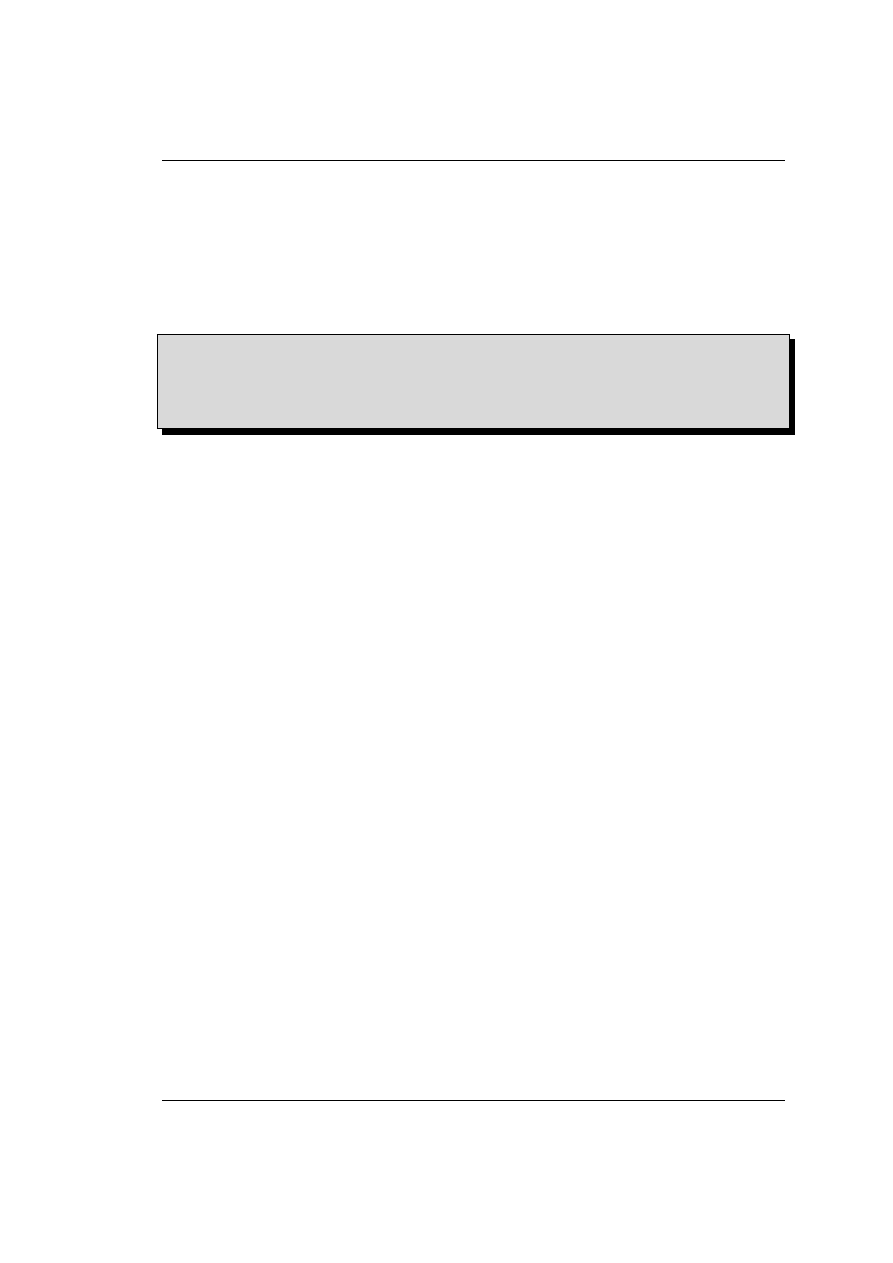
12.2. Autoryzacja SMTP
wskazanego serwera SMTP mając nadzieję, ze ten będzie wiedział co dalej z taką przesyłką
zrobić. Jeśli taka przesyłka dotrze do naszego serwera, to powinien ją przekazać dalej do serwera
właściwego według adresata. Działanie takie nazywa się RELAY, dosłownie sztafeta. Oczywiście
nie możemy dopuścić do sytuacji, gdy dowolny użytkownik internetu może za pośrednictwem
naszego serwera przesyłać pocztę. Serwer działający w ten sposób nazywany jest open relay i
jest bezwzględnie tępiony. Przyczyna? Serwery tego typu to wspaniała pożywka dla spamerów.
Więcej chyba nie trzeba tłumaczyć. Zacznijmy zatem delikatnie. Zezwolimy na wysyłanie poczty
klientom z naszej sieci lokalnej. Otwieramy do edycji plik access i modyfikujemy go do postaci:
l o c a l h o s t . l o c a l d o m a i n
R E L A Y
l o c a l h o s t
R E L A Y
1 2 7 . 0 . 0 . 1
R E L A Y
s z k o l a . isp . pl
OK
t u p w a r d . pl
R E L A Y
1 9 2 . 1 6 8 . 1
R E L A Y
Powyższe zapisy należy rozumieć następująco :
• przyjmujemy pocztę kierowaną do domeny szkola.isp.pl
• przekazujemy pocztę pochodzącą z lokalnej maszyny
• przekazujemy pocztę pochodzącą z hostów z domeny tupward.pl
• przekazujemy pocztę pochodzącą z hostów, których IP zaczyna się od 192.168.1
Na dzień dzisiejszy możemy przyjąć taką konfigurację, ale . . . Wprawdzie klasa adresowa
192.168. . . to grupa adresów prywatnych, ale jest to tylko umowa i nic nie stoi na przeszkodzie,
żeby jakiś spamer upublicznił taką sieć i wykorzystał nasz serwer do wysyłki. Takie postępowanie
ma krótkie nóżki, ale zanim takiemu bandycie odetną dostęp do sieci, to nasz serwer trafi do
różnych filtrów i będziemy mieli spore problemy.
Podobnie sprawa wygląda z relayowaniem dla domeny tupward.pl. Obecnie domena taka nie
istnieje w internecie, ale w każdej chwili może się pojawić i wówczas z naszego serwera będą
korzystać wszystkie hosty należące do tej domeny. To również nie jest najlepsze rozwiązanie.
To co pokazałem powyżej to tylko dla testów. W dalszej części opiszę znacznie lepsze roz-
wiązanie tego problemu. Nie znaczy to jednak, że opcji RELAY nie możemy w ogóle stosować.
Wręcz przeciwnie, możemy i czasami nawet należy ją stosować, ale nie dla całych sieci tylko dla
szczegółowo podanych adresów i to takich, które cały czas są zajęte (hosty dla których robimy
relay pracują w trybie 24/7). Wprawdzie nie eliminuje to całkowicie możliwości podszycia, ale
utrudnia w takim stopniu, że spamerzy raczej nie będą tego próbować.
Przystąpmy zatem do testów. Odświeżamy konfigurację naszego sendmaila i restartujemy
demona. Teraz możemy usiąść do komputera w naszej sieci i skonfigurować jakiegoś klienta pocz-
towego. Istotą takiej konfiguracji jest podanie naszego serwera dreptak.tupward.pl jako serwera
SMTP. Pamiętaj, aby nie wybierać autoryzacji przy wysyłaniu poczty — nasz serwer jeszcze nie
obsługuje tej funkcjonalności, to będzie w następnym rozdziale. Teraz tworzymy nową wiadomość
i próbujemy ją wysłać.
12.2
Autoryzacja SMTP
Jak wcześniej pisałem relay poczty stwarza wiele problemów. Możemy je jednak znacznie
ograniczyć stosując autoryzację SMTP. Zacznijmy od wytłumaczenia jak to działa. W dotych-
czasowej konfiguracji klient wysyłał pocztę do naszego serwera, a ten sprawdzał, czy dany host
pasuje do listy relay i pocztę przesyłał dalej lub odrzucał. Teraz wprowadzamy inny mechanizm.
- 125 -
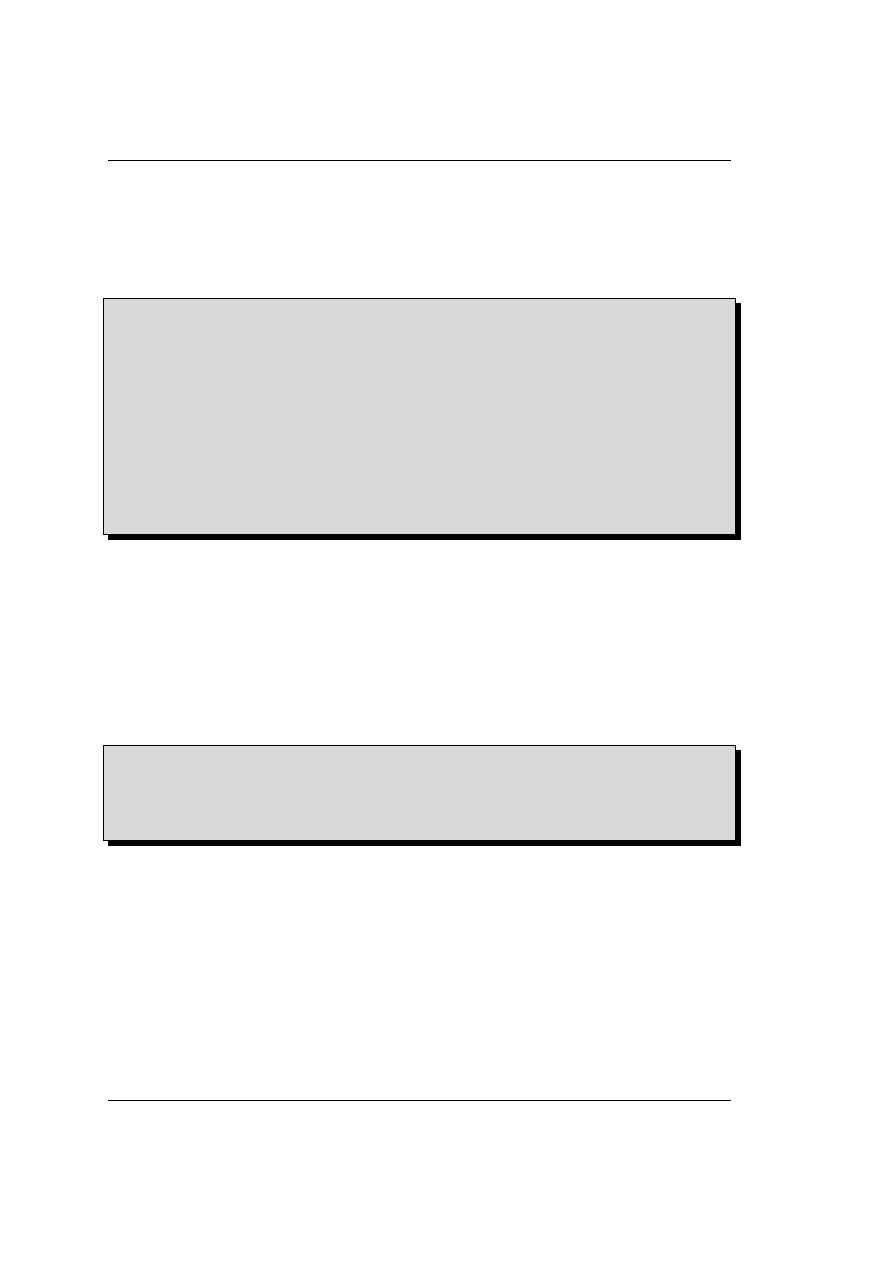
12. Serwer pocztowy
Klient przedstawia się, a następnie podaje nazwę i hasło użytkownika. Nasz serwer sprawdza, czy
zna takiego użytkownika i jeśli odpowiedź jest twierdząca przekazuje pocztę dalej, w przeciwnym
przypadku przesyłkę odrzuca z odpowiednim komunikatem. Jak widzisz nie ma w tej metodzie
sprawdzania listy relay, co eliminuje większość problemów wcześniej opisywanych.
Przystąpmy zatem do konfigurowania tej funkcjonalności. Aby nasz serwer pocztowy mógł
wykonać autoryzację potrzebny nam będzie sasl, a konkretnie pakiety cyrus-sasl.
[ r o o t @ d r e p t a k r o o t ]# apt - c a c h e s e a r c h s a s l
cyrus - sasl - g s s a p i - G S S A P I s u p p o r t for C y r u s S A S L .
p o s t f i x - P o s t f i x M a i l T r a n s p o r t A g e n t
cyrus - sasl - d e v e l - F i l e s n e e d e d for d e v e l o p i n g a p p l i c a t i o n s w i t h C y r u s S A S L .
l i b e s m t p - S M T P c l i e n t l i b r a r y .
cyrus - s a s l - The C y r u s S A S L l i b r a r y .
cyrus - sasl - md5 - CRAM - MD5 and DIGEST - MD5 s u p p o r t for C y r u s S A S L .
cyrus - sasl - p l a i n - P L A I N and L O G I N s u p p o r t for C y r u s S A S L .
[ r o o t @ d r e p t a k r o o t ]# apt - get i n s t a l l cyrus - s a s l cyrus - sasl - p l a i n cyrus - sasl - md5
R e a d i n g P a c k a g e L i s t s ... D o n e
B u i l d i n g D e p e n d e n c y T r e e ... D o n e
cyrus - s a s l is a l r e a d y the n e w e s t v e r s i o n .
cyrus - sasl - p l a i n is a l r e a d y the n e w e s t v e r s i o n .
cyrus - sasl - md5 is a l r e a d y the n e w e s t v e r s i o n .
0 u p g r a d e d , 0 n e w l y i n s t a l l e d , 0 r e m o v e d and 0 not u p g r a d e d .
[ r o o t @ d r e p t a k r o o t ]#
Aurox ma to do siebie, że wiele zadań wykonuje za nas. Jednym z nich jest instalacja wy-
mienionych wcześniej pakietów i w tym przypadku jest to słuszne podejście. Jeśli ktoś de-
cyduje się na uruchomienie serwera smtp, to raczej trudno sobie dzisiaj wyobrazić popraw-
ne działanie takiego serwera bez autoryzacji. Co ciekawe, pakiet cyrus-sasl bezpośrednio
po zainstalowaniu jest gotowy do wykorzystania i nie wymaga od nas żadnych dodatkowych
prac. Warto natomiast wiedzieć, że sposób przeprowadzenia autoryzacji zapisany jest w pliku
/usr/lib/sasl2/Sendmail.conf. Plik ten pochodzi z pakietu sendmail, gdyż twórcy dystry-
bucji przewidzieli konieczność jego utworzenia.
Kolejnym krokiem jest zmodyfikowanie konfiguracji sendmaila. Przechodzimy zatem do ka-
talogu /etc/mail, otwieramy plik sendmail.mc i modyfikujemy. Ja proponuję skopiować dwie
linie dotyczące autoryzacji i odpowiednio je zmodyfikować :
dnl T R U S T _ A U T H _ M E C H ( ‘ E X T E R N A L DIGEST - MD5 CRAM - MD5 L O G I N PLAIN ’) dnl
dnl d e f i n e ( ‘ c o n f A U T H _ M E C H A N I S M S ’ , ‘ E X T E R N A L G S S A P I DIGEST - MD5 CRAM - MD5 L O G I N PLAIN ’) dnl
dnl
dnl M o j e m o d y f i k a c j e
T R U S T _ A U T H _ M E C H ( ‘ L O G I N PLAIN ’) dnl
d e f i n e ( ‘ c o n f A U T H _ M E C H A N I S M S ’ , ‘ L O G I N PLAIN ’) dnl
Jak widzisz w konfiguracji pozostawiłem tylko dwie metody autoryzacji — LOGIN i PLAIN. Te
dwie metody pozwalają na przeprowadzenie autoryzacji na podstawie danych przesłanych tek-
stowo. Pozostałe metody są znacznie bezpieczniejsze, gdyż wymagają, aby przesyłane hasło było
szyfrowane. Mają natomiast jedną poważną wadę — nie wszystkie programy klienckie chcą z
nimi współpracować. Możemy wprawdzie próbować wykorzystania SSL do komunikacji pomię-
dzy klientem i naszym serwerem, ale to również nie będzie działać ze wszystkimi klientami, gdyż
część z nich wymaga, aby klucze podpisane były przez zaufane centra autoryzacyjne.
Skoro mamy już poprawioną konfigurację w sendmail.mc wykonujemy jak zwykle odbudowę
plików konfiguracyjnych i restartujemy sendmaila. Teraz możemy sprawdzić działanie wysyła-
nia poczty. W tym celu musimy zmodyfikować konfigurację klienta pocztowego zaznaczając, że
serwer smtp wymaga uwierzytelniania i podać nazwę użytkownika i hasło. Po tych zmianach
wykonujemy test wysyłania poczty. Nie przewiduję tutaj problemów, więc możemy przejść do
następnego kroku, a mianowicie skasowania z pliku access linii odpowiedzialnych za relay —
- 126 -
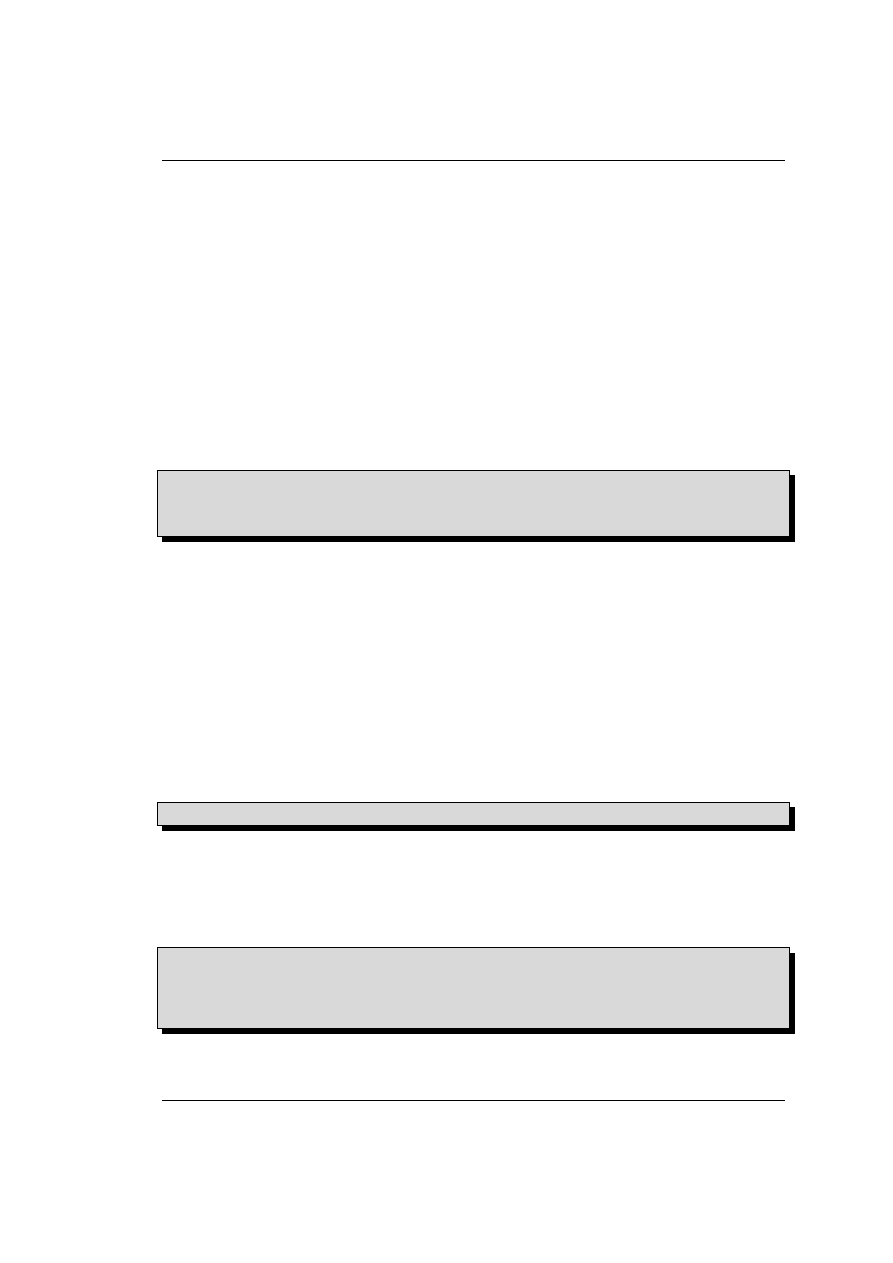
12.3. Czytanie poczty
wszystkich z wyjątkiem trzech pierwszych. I jak zwykle po takich zmianach odświeżamy konfi-
gurację poleceniem make i restartujemy sendmaila. Autoryzacja zrobiona.
12.3
Czytanie poczty
Nasz system umie już odbierać i wysyłać pocztę, jednak brakuje mu jeszcze jednej funkcjo-
nalności. Większość użytkowników będzie zapewne korzystać z jakiegoś programu klienckiego
i chcieliby z jego poziomu sięgać do swoich skrzynek pocztowych. Sendmail jednak obsługuje
jedynie protokół SMTP, a nam potrzebny jest POP3 lub IMAP. Musimy zatem zainstalować do-
datkowe oprogramowanie obsługujące te protokoły. W Auroksie mamy dwa pakiety realizujące
tą funkcjonalność — imap oraz dovecot. Do naszych potrzeb wykorzystamy pakiet imap, jako
że jest wyjątkowo prosty w uruchomieniu. Zatem zabieramy się do pracy.
Zanim przystąpimy do instalacji sprawdźmy, czy przypadkiem nie mamy już zainstalowanego
tego pakietu. Skoro sendmail był zainstalowany, to jest spora szansa, że imap również znajduje
się już na dysku :
[ t u p t u s @ d r e p t a k Aurox - PT ] $ rpm - qa | g r e p i m a p
imap - 2 0 0 2 d -3
php - imap - 4 . 3 . 6 - 9 . 4 . aur .1
[ t u p t u s @ d r e p t a k Aurox - PT ] $
Jak miło. Jest zainstalowany, więc przejdziemy do dalszych kroków. Jeśli u Ciebie nie ma te-
go pakietu, to musisz go zainstalować. Mam nadzieję, że na tym etapie kursu poradzisz sobie
samodzielnie. Nawet jestem tego pewien.
Zapewne już zastanawiasz się, gdzie są pliki konfiguracyjne i co trzeba będzie modyfikować.
Zaskoczę Cię. Nic nie będziemy konfigurować i nie ma żadnych plików konfiguracyjnych. Jedyne
o co musimy zadbać, to automatyczny start serwisu przy starcie systemu. Jednak tutaj musisz
się nieco skupić, gdyż uruchomienie wyglądać będzie nieco inaczej niż to robiliśmy do tej pory.
Różnica ta wynika z tego, że aplikacje zawarte w pakiecie imap nie są samodzielnymi demonami
jak sendmail czy apache, ale działają za pośrednictwem “super serwera” xinetd. Samodzielne
demony mają swoje pliki startowe w katalogu /etc/rc.d/init.d i możemy nimi zarządzać
wydając polecenie service <nazwa demona> <polecenie>. Dla POP3 i IMAP plików takich
nie znajdziemy. Znajdują się jednak odpowiednie pliki w katalogu /etc/xinetd.d i stanowią
one część konfiguracji demona xinetd. Nas interesuje w tej chwili plik ipop3, a właściwie jedna
linia z tego pliku :
d i s a b l e = yes
Właściwie wystarczy zmodyfikować yes na no i wykonać restart demona xinetd. Możemy jednak
wykorzystać polecenia systemowe lub programy pomagające zarządzać serwisami. Już kilka razy
wspominałem o poleceniu ntsysv. Uruchamiamy ten program, zaznaczmy serwis ipop3 i po
wyjściu restartujemy demona xinetd. Można wykorzystać również polecenie chkconfig. Należy
jednak pamiętać, że start usługi ipop3 nie jest związany z żadnym runlevelem. Zatem ustawiamy
system :
[ r o o t @ d r e p t a k r o o t ]# c h k c o n f i g i p o p 3 on
[ r o o t @ d r e p t a k r o o t ]# s e r v i c e x i n e t d r e s t a r t
Z a t r z y m y w a n i e x i n e t d :
[
OK
]
U r u c h a m i a n i e x i n e t d :
[
OK
]
[ r o o t @ d r e p t a k r o o t ]#
Teraz wypadałoby jeszcze sprawdzić, czy wszystko działa poprawnie i następny serwis mamy
uruchomiony.
- 127 -
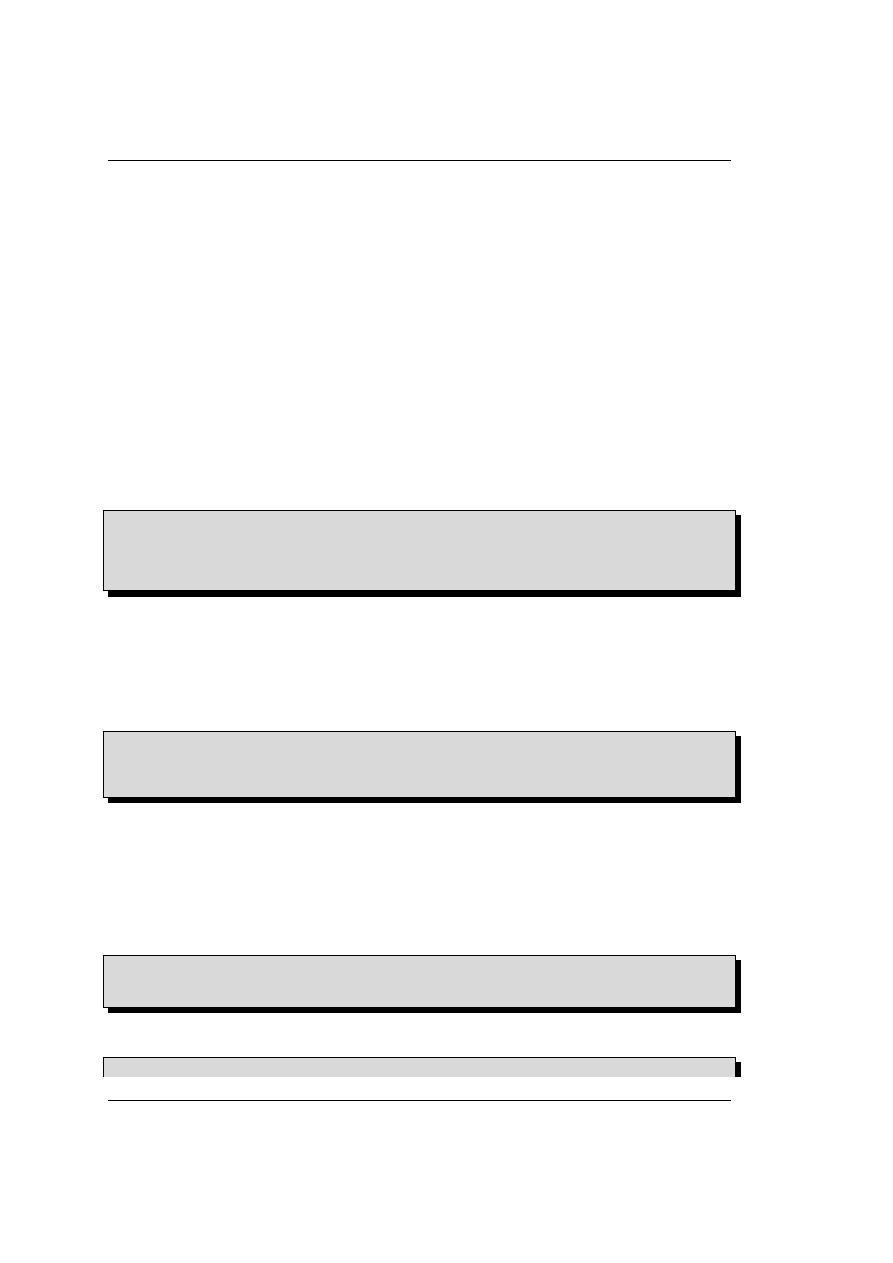
12. Serwer pocztowy
12.4
Poczta przez www
Wprawdzie nasz system pocztowy jest już w pełni funkcjonalny, ale do pełni szczęścia brakuje
nam jeszcze jednej usługi. Często się zdarza, że nie mamy dostępu do naszego komputera (np.
jesteśmy na wczasach lub na szkoleniu), a chcielibyśmy mieć dostęp do poczty. Konfigurowanie
klienta pocztowego na obcym komputerze to nie jest najlepszy pomysł. Przecież na tym kom-
puterze zostaną nasze hasła oraz pobrana poczta. Dostęp przez ssh do serwera też nie zawsze
jest możliwy. Możliwy jest natomiast dostęp do stron www. Zatem wskazane by było, aby nasz
system umożliwiał dostęp do poczty właśnie w ten sposób. Okazuje się, że twórcy dystrybucji
zadbali o nasze potrzeby. W dystrybucji mamy aplikację squirrelmail nazywaną wiewiórą. Jest
to aplikacja napisana w php, wymaga więc działającego serwera www obsługującego php. Infor-
macje o uruchomieniu takiego serwisu możesz poczytać w rozdziale “Serwer stron www”, tutaj
zakładam, że serwer ten jest już uruchomiony.
Przystępujemy zatem do uruchomienia serwisu. Pierwszym krokiem jest oczywiście instala-
cja pakietu squirrelmail, ale z tym sam sobie poradzisz. Ponieważ wiewióra dodaje pewne
informacje do konfiguracji serwera apache, to trzeba wykonać restart tego demona poleceniem
service httpd restart. Ponieważ wiewióra wykorzystuje protokół IMAP musimy uruchomić
serwis obsługujący ten protokół. Wykonujemy to analogicznie jak dla POP3.
[ r o o t @ d r e p t a k r o o t ]# c h k c o n f i g i m a p on
[ r o o t @ d r e p t a k r o o t ]# s e r v i c e x i n e t d r e s t a r t
Z a t r z y m y w a n i e x i n e t d :
[
OK
]
U r u c h a m i a n i e x i n e t d :
[
OK
]
[ r o o t @ d r e p t a k r o o t ]#
Teraz możemy sprawdzić, czy nasz serwis się uruchamia. W przeglądarce wpisujemy
http://dreptak.tupward.pl/webmail i powinniśmy zobaczyć stronę logowania do wiewióry. Jeśli
tak się stanie, to właściwie możemy powiedzieć, że serwis działa.
Niestety system działa domyślnie w języku angielskim — powinniśmy coś z tym zrobić.
Pliki konfiguracyjne wiewióry znajdują się w katalogu /usr/share/squirrelmail/config. W
plikach config.php i config_default.php radziłbym nic nie zmieniać. Dla nas przeznaczono
plik config_local.php, to właśnie w tym pliku możemy umieścić odpowiednie wpisy :
<?
$ s q u i r r e l m a i l _ d e f a u l t _ l a n g u a g e = ’ pl_PL ’;
$ d e f a u l t _ c h a r s e t
= ’ iso -8859 -2 ’;
? >
Tylko dlaczego się męczyć z ręczną modyfikacją plików, skoro możemy to zrobić z poziomu
przeglądarki? Musimy jednak wcześniej przygotować odpowiednio wiewiórę. Przechodzimy zatem
do katalogu /usr/share/squirrelmail/config i uruchamiamy ./conf.pl. Z menu wybieramy
pozycje Plugin i do zestawu dodajemy administrator. Teraz zapisujemy nasze zmiany i kończy-
my pracę z tym programem. Kolejnym krokiem jest przejście do katalogu /etc/squirrelmail
i zmiana właściciela pliku config.php. Aby mechanizm konfiguracyjny zadziałał, to właścicie-
lem tego pliku musi być użytkownik na uprawnieniach którego pracuje apache — standardowo
apache.
[ r o o t @ d r e p t a k r o o t ]# cd / etc / s q u i r r e l m a i l /
[ r o o t @ d r e p t a k
s q u i r r e l m a i l ]# c h o w n a p a c h e c o n f i g . php
[ r o o t @ d r e p t a k
s q u i r r e l m a i l ]#
Kolejnym krokiem jest utworzenie pliku zawierającego nazwy użytkowników, którzy będą mogli
korzystać z tego pluginu.
[ r o o t @ d r e p t a k
s q u i r r e l m a i l ]# cd / usr / s h a r e / s q u i r r e l m a i l / p l u g i n s / a d m i n i s t r a t o r /
- 128 -
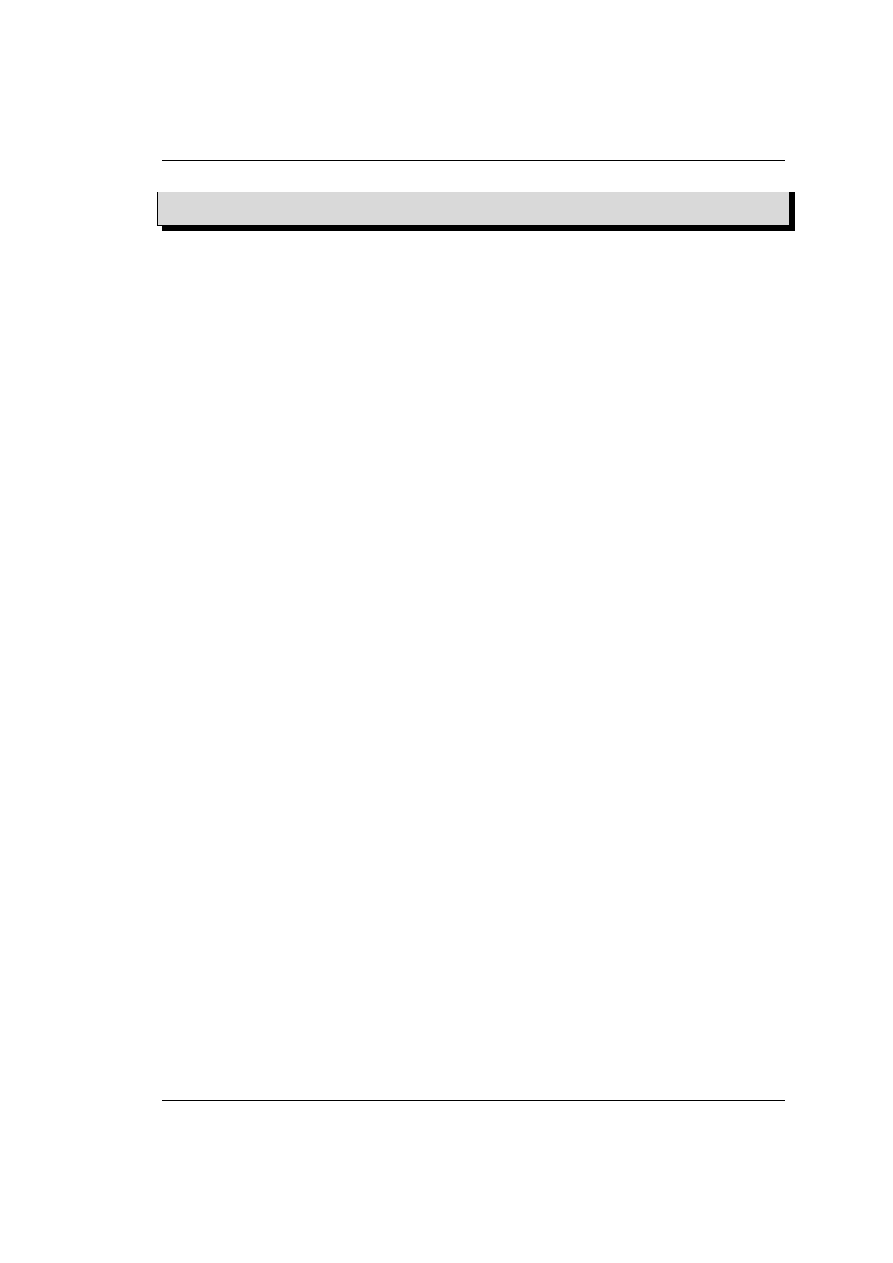
12.5. Ochrona antywirusowa i antyspamowa
[ r o o t @ d r e p t a k
a d m i n i s t r a t o r ]# t o u c h a d m i n s
[ r o o t @ d r e p t a k
a d m i n i s t r a t o r ]#
Teraz otwieramy plik admins i wpisujemy login administratora. Dzięki tym manewrom wśród
“Opcji” wiewióry pojawi się pozycja Administracja, ale tylko dla użytkownika, którego podaliśmy
w pliku admins. Możemy teraz administrować zdalnie naszym serwisem pracując cały czas w
oknie przeglądarki.
Dzięki zastosowaniu przeglądarki www możemy nieznacznie podnieść poziom bezpieczeństwa
systemu pocztowego. Otóż cały wiewiórczy serwis możemy uruchomić jako HTTPS czyli strona
www w tunelu SSL. Nie będę tego teraz omawiał, bo to już temat dotyczący samego serwera
www i będzie poruszony w odpowiednim rozdziale.
12.5
Ochrona antywirusowa i antyspamowa
Z problemem spamu i wirusów spotkał się chyba każdy i wszyscy próbują się przed tymi zja-
wiskami bronić. Większość klientów pocztowych zawiera mechanizmy pozwalające na filtrowanie
niechcianej poczty. Do wielu z nich można również dodawać dodatkowe narzędzia zwiększające
skuteczność filtrowania. Wszystkie one mają jednak jedną zasadniczą wadę. Aby odfiltrować
śmieci trzeba je wcześniej ściągnąć z serwera na stację, a to powoduje niepotrzebny ruch i
wydłuża czas dostępu do tych istotnych wiadomości. Rozwiązaniem tego problemu może być
zastosowanie filtrów już na serwerze. Jeśli masz na serwerze własny katalog domowy, to możesz
wykorzystać narzędzie o nazwie procmail i zlecić temu procesowi wykonywanie filtrowania przy-
chodzącej poczty. To rozwiązanie, jakkolwiek dużo lepsze od filtrowania na kliencie, jeszcze nie
załatwia wszystkiego. Poczta niechciana nadal będzie wchodzić na serwer, będzie zapychać łącze
i obciążać serwer pocztowy. Poza tym każdy użytkownik musiałby indywidualnie ustawiać sobie
odpowiednie reguły, a nie jest to sprawa prosta. Jeszcze lepszym rozwiązaniem jest filtrowanie
poczty przez sam serwer SMTP, najlepiej na poziomie samego protokołu, gdyż w tym wypadku
wiadomości mogą być odrzucane już po przeczytaniu samego nagłówka poczty bez konieczności
pobierania treści.
Skoro wiemy, co chcemy osiągnąć, to zastanówmy się co będzie nam potrzebne i co z tego ma-
my w dystrybucji. Pierwszą sprawą jest serwer SMTP — to już mamy i działa. Kolejna sprawa to
jakieś narzędzie do filtrowania spamu. W dystrybucji mamy pakiet spamassassin. Jest to skrypt
(a właściwie grupa skryptów) napisana w perlu. Narzędzie to można wykorzystać indywidual-
nie włączając jego wywołania do regułek procmaila. Kolejna sprawa to program antywirusowy.
Wprawdzie Linuks nie boi się wirusów, ale przecież z naszego serwera mogą korzystać również
programy klienckie pracujące na innych systemach operacyjnych. Poza tym poczta z wirusami
to też rodzaj poczty niechcianej i należy ją odfiltrować niezależnie od jej zagrożenia dla naszego
systemu. Tutaj z pomocą przychodzi aplikacja clamAV dołączona do dystrybucji w wersji 10.
Pozostaje jeszcze problem połączenia wymienionych narzędzi z serwerem SMTP — w naszym
przypadku z sendmailem. Tutaj mamy pewien problem. Jednym z najlepszych “łączników” jest
amavis, ale w momencie pisania tego rozdziału, nie ma tego narzędzia w dystrybucji. W wersji 10
Auroksa narzędzie to znajduje się na piątym krążku wśród pakietów grupy extra. Wykorzystamy
te pakiety i miejmy nadzieję, że w następnych wydaniach amavis wejdzie na stałe do dystrybucji.
Mamy zatem zgromadzone narzędzia, więc zabieramy się do pracy.
12.5.1
Wirusy
Zaczniemy od instalacji oprogramowania antywirusowego. Potrzebne nam będą następujące
pakiety:
- 129 -
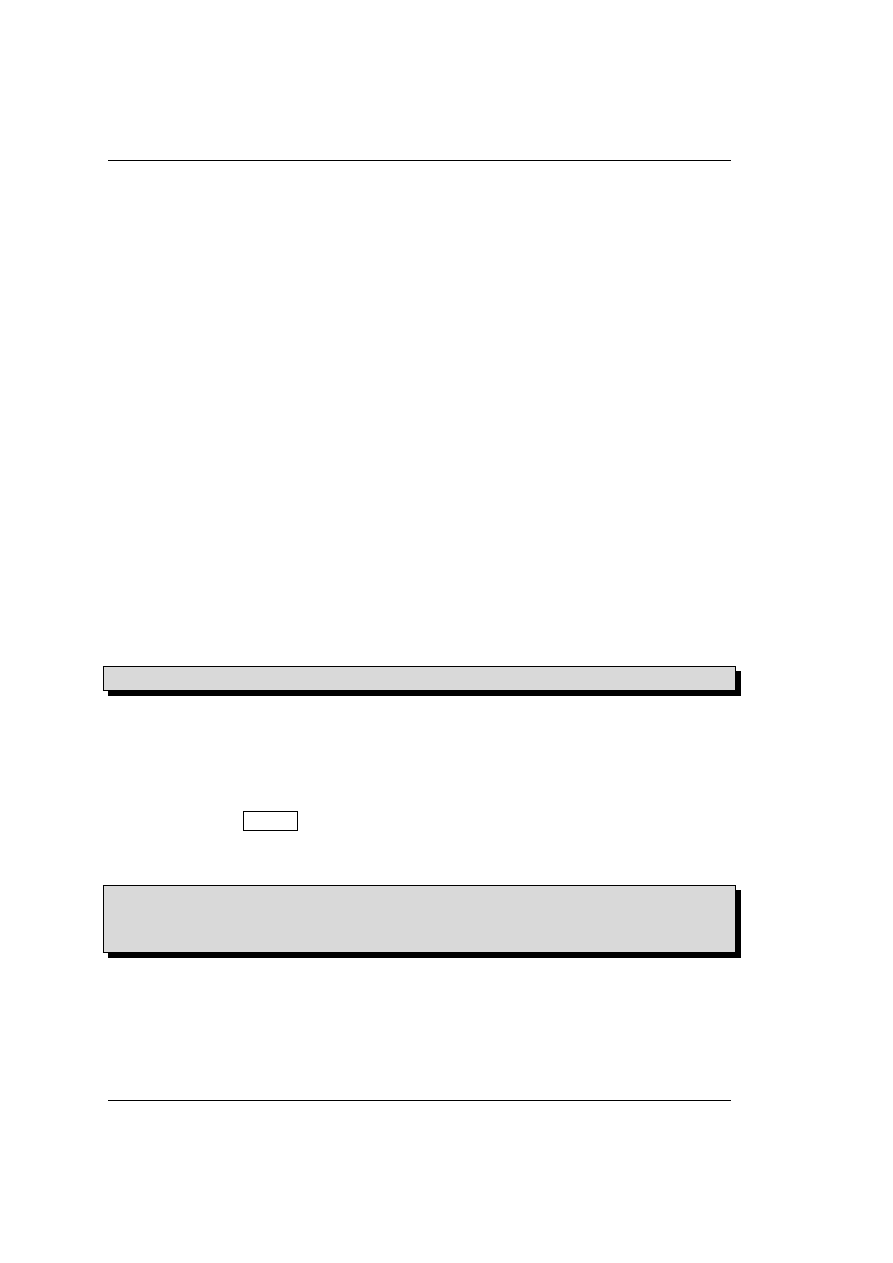
12. Serwer pocztowy
• clamav — główne narzędzie zestawu
• clamav-lib — biblioteki procedur
• clamav-data — baza znanych wirusów (trzeba będzie ją zaktualizować)
• clamav-update — narzędzie do aktualizacji bazy wirusów
Instalujemy podane pakiety i przechodzimy do aktualizacji bazy wirusów. W tym celu, jako root,
uruchamiamy polecenie freshclam i po chwili mamy zaktualizowana bazę. Oczywiście aktuali-
zację taką trzeba wykonywać co pewien czas. Nie będziemy tego oczywiście robić ręcznie, od tego
mamy demony, żeby takie zadania wykonywały za nas. W pakiecie clamav-update znajduje się
plik z opisem dla crona i po instalacji ląduje on w katalogu /etc/cron.d. Wystarczy “odkomen-
tować” ostatnią linijkę i wykonać restart demona crond, a aktualizacja będzie się wykonywać
automatycznie co trzy godziny. Oczywiście częstotliwość tej aktualizacji możesz zmienić, ale
obsługę crona już znasz, więc zapewne poradzisz sobie.
12.5.2
Spam
Jak już wcześniej wspomniałem w dystrybucji mamy pakiet spamassassin. Ponieważ pakiet
ten wymaga wielu innych pakietów, to do instalacji polecam wykorzystanie polecenia apt-get.
Polecenie to znajdzie wszystkie zależności i zainstaluje wszystko, co jest nam potrzebne. Ale
to jeszcze nie koniec instalacji. Od czasu przygotowania pakietu do czasu kiedy go instalujesz
upłynęło trochę czasu. Spamerzy to zmyślne bestie i ciągle wymyślają nowe sposoby zasypywania
naszych skrzynek pocztowych ofertami powiększania tego i owego. Musimy zatem zadbać o
to, aby nasz “system obronny” był również jak najbardziej aktualny — musimy zaktualizować
spamassassina. Ponieważ jest to narzędzie perlowe, to aktualizacji najlepiej szukać na serwerach
CPAN. W tym celu wykonujemy polecenie :
[ r o o t @ d r e p t a k C P A N ]# p e r l - M C P A N - e s h e l l
Jeśli polecenie to wykonujesz pierwszy raz, to moduł CPAN będzie Cię prosił o podanie pewnych
danych niezbędnych do ustalenia konfiguracji połączenia. Proponuję zaakceptować domyślne
wartości. Jeśli Twoja maszyna stoi za jakimś ogniomurkiem, to może być konieczne podanie
adresów serwerów proxy. Jeśli jednak z nich nie korzystasz, to zostaw te pozycje puste. W
pewnym momencie dojdziemy do ustalenia naszej lokalizacji. System będzie nas pytał kolejno o
kontynent (wybieramy Europę) i kraj. Ponieważ Polska nie zmieściła się na liście, to zgodnie z
instrukcją wciskamy SPACE
i akceptujemy. Teraz już mamy nasz kraj na liście. Kolejny ekran
to lista serwerów lustrzanych. Zalecałbym wybranie wszystkich, a system sam zadba o to, aby
w przyszłości korzystać z tego, który w danym momencie będzie “najlepszy”.
Teraz otrzymujemy prompt i możemy przystąpić do właściwego procesu instalacji.
cpan > i n s t a l l M a i l :: S p a m A s s a s s i n
M a i l :: S p a m A s s a s s i n is up to d a t e .
cpan > q u i t
Jak widzisz w moim przypadku nie było potrzeby aktualizacji, ale zawsze warto to sprawdzić.
Na zakończenie oczywiście opuszczamy perlowy shell.
W tym momencie możemy powiedzieć, że jesteśmy przygotowani do walki ze spamerami i
możemy przejść do następnego kroku.
- 130 -
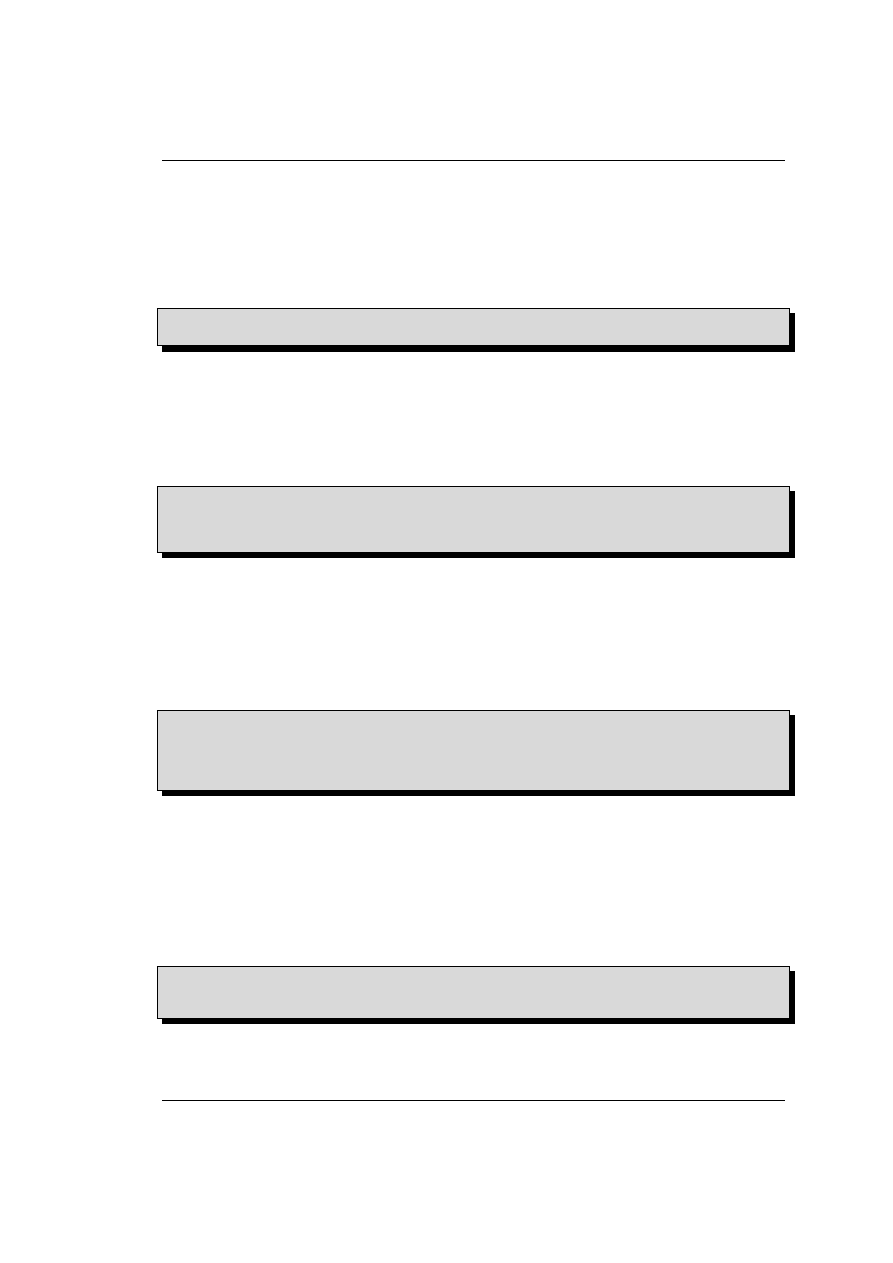
12.5. Ochrona antywirusowa i antyspamowa
12.5.3
Łączymy części składowe
Proces łączenia wszystkich elementów zaczynamy od zainstalowania amavisa. Pakiet ten wy-
maga wielu dodatkowych pakietów, więc znowu zaprzęgamy do pracy apta. Po instalacji pakiet
jest już wstępnie skonfigurowany, ale musimy wprowadzić pewne uzupełnienia związane z lokalny-
mi wymaganiami. Zaczynamy od pliku /etc/amavis.conf. W pliku tym musimy zmodyfikować
pierwszą linię ustawiając właściwą nazwę domeny :
# $ m y d o m a i n = ’ e x a m p l e . com ’;
$ m y d o m a i n = ’ t u p w a r d . pl ’;
Informacja ta jest szalenie istotna dla amavisa, gdyż na tej podstawie rozpoznaje pocztę lokalną i
zewnętrzną. Na podstawie tej zmiennej budowane są również wiadomości wysyłane przez system
np. informacja o znalezieniu wirusa.
Następnym elementem, który musimy ustalić to adresy pocztowe. Naszym zadaniem jest
ustawienie adresu, z którego amavis będzie wysyłał wiadomości oraz adresów, na które będzie
przesyłał raporty. Odszukujemy zatem odpowiednie linie i modyfikujemy (jeśli uznamy to za
stosowne) :
$ v i r u s _ a d m i n
= " v i r u s a l e r t \ @ $ m y d o m a i n ";
$ m a i l f r o m _ n o t i f y _ a d m i n
= " v i r u s a l e r t \ @ $ m y d o m a i n ";
$ m a i l f r o m _ n o t i f y _ r e c i p
= " v i r u s a l e r t \ @ $ m y d o m a i n ";
$ m a i l f r o m _ n o t i f y _ s p a m a d m i n = " s p a m . p o l i c e \ @ $ m y d o m a i n ";
Pierwsza pozycja to adres administratora zajmującego się ochroną antywirusową. Na ten adres
wysyłane będą raporty o wykryciu wirusa w poczcie. Proponowałbym dodać jeszcze adres admi-
nistratora odpowiedzialnego za ochronę antyspamową. Adres ten podstawić należy do zmiennej
$spam_admin. Kolejne trzy linie określają adresy umieszczane w polu From: wiadomości wy-
syłanej odpowiednio do administratora, adresata wiadomości, administratora zajmującego się
spamem. Do adresata raczej bym nie wysyłał informacji o wirusach i spamie, przecież chcemy go
właśnie chronić przed poczta śmieciową. Zatem ostatecznie linie te przybiorą postać na przykład
taką :
$ v i r u s _ a d m i n
= " v s a d m i n \ @ $ m y d o m a i n ";
$ s p a m _ a d m i n
= " v s a d m i n \ @ $ m y d o m a i n ";
$ m a i l f r o m _ n o t i f y _ a d m i n
= " v i r u s a l e r t \ @ $ m y d o m a i n ";
$ m a i l f r o m _ n o t i f y _ r e c i p
= u n d e f ;
$ m a i l f r o m _ n o t i f y _ s p a m a d m i n = " s p a m p o l i c e \ @ $ m y d o m a i n ";
I to by było na tyle w tym pliku. Oczywiście nie wyczerpuje to możliwości konfiguracyjnych
amavisa. Proponuję zapoznać się z zawartością katalogu /usr/share/amavisd-new-20040701,
a w szczególności z plikami amavisd.conf-default (zawiera wszystkie opcje konfiguracyjne i
ich wartości domyślne) i amavisd.conf-sample.
Teraz należy zadbać o to, aby programy pocztowe nie narzekały na brak użytkownika. Może-
my oczywiście założyć odpowiednie konta w systemie tylko, że takiej potrzeby nie ma. Przecież
istnieje system aliasów, który pozwoli przekierować pocztę na jakieś już istniejące konto. Otwie-
ramy zatem plik /etc/aliases i dopisujemy odpowiednie linie. U mnie będzie to wyglądać
następująco :
v s a d m i n : t u p t u s
v i r u s a l e r t : t u p t u s
s p a m p o l i c e : t u p t u s
Teraz jeszcze trzeba poinformować sendmaila o zaistniałych zmianach. Wykonujemy to zadanie
poleceniem newaliases.
- 131 -
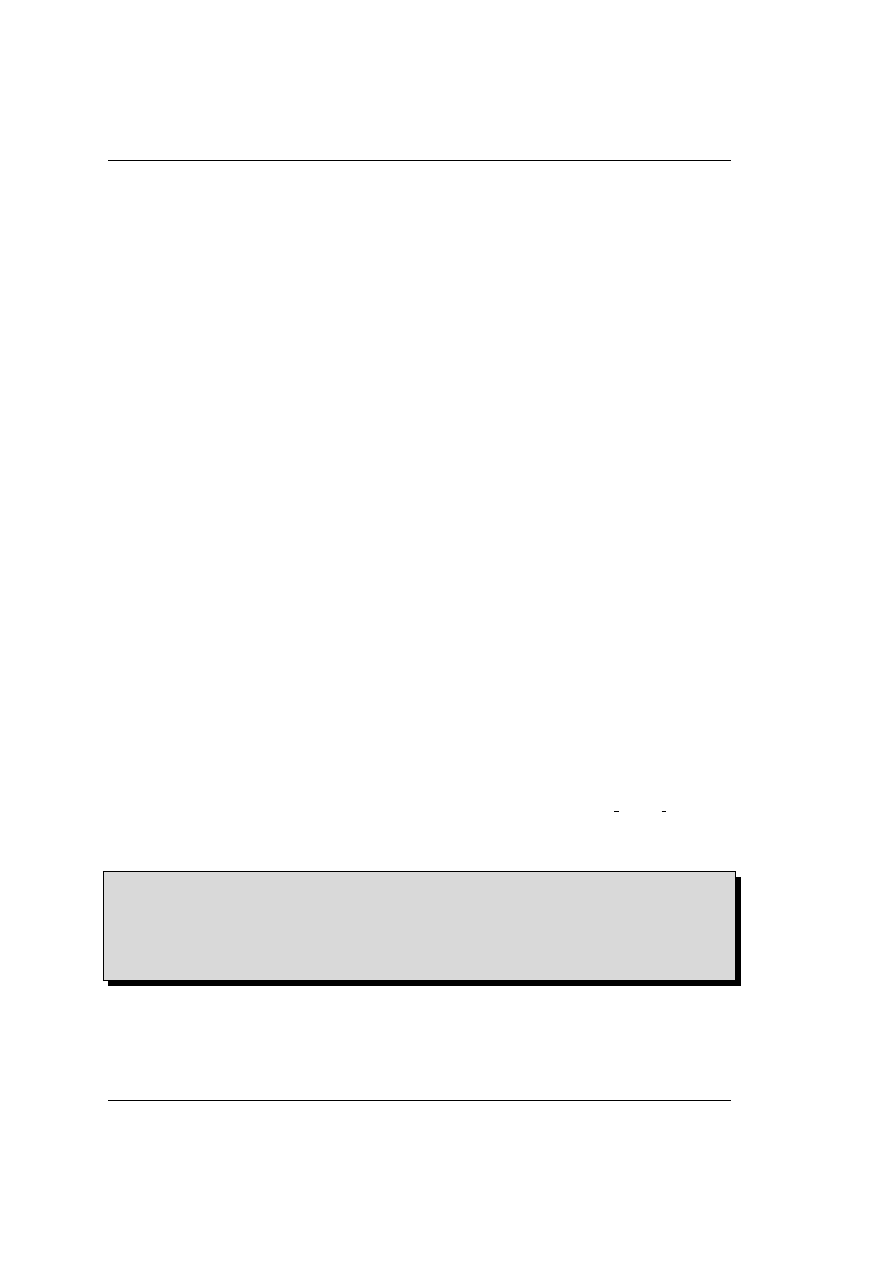
12. Serwer pocztowy
Teraz kolej na samego sendmaila. Przechodzimy do katalogu /etc/mail i otwieramy plik
sendmail.mc. W trakcie instalacji amavisa na końcu tego pliku zostały dodane dwie linie po-
trzebne do połączenia pracy obu programów. Obecnie linie te traktowane są jako komentarz,
kasujemy więc początkowe “dnl” w obu liniach i odświeżamy konfigurację sendmaila poleceniem
make.
Mamy już wszystko przygotowane. Teraz już tylko start odpowiednich serwisów. Wykonujemy
zatem service amavisd start i restartujemy sendmaila i możemy się cieszyć uruchomioną
ochroną antywirusowa i antyspamową.
Niestety w tym miejscu troszkę Cię zmartwię. To jest dopiero początek drogi. Aby system
antyspamowy działał poprawnie trzeba najpierw nauczyć spamassassina, która wiadomość jest
spamem, a która nie. Oczywiście spamassassin już sporo umie, ale początkowo mogą się zdarzać
błędy. Przyjmuje się, że system jest “wykształcony”, gdy przeanalizuje ok. 200 wiadomości. Jeśli
w tym czasie nie pojawią się błędy, to masz szczęście, ale w przeciwnym wypadku . . .
Do nauczania wykorzystujemy polecenie sa-learn. Aby jednak rozpocząć naukę musi-
my mieć wiadomości, które będą podstawą nauki. Wiadomości zakwalifikowane jako spam,
a będące wiadomościami poprawnymi możemy znaleźć w katalogu kwarantanny, czyli w
/var/spool/amavis/virusmails. W katalogu tym znajdują się pliki, których nazwy zaczynają
się od spam i są spakowane programem gzip. Na podstawie raportów jakie otrzymał administrator
odszukujemy odpowiedni plik i rozpakowujemy go poleceniem gunzip <plik>.gz. Teraz prze-
chodzimy na konto amavis i wykonujemy polecenie sa-learn --mbox --ham <plik>. Po takiej
sesji spamassassin już odnotował, że tego typu wiadomość nie jest spamem i będzie łagodniej
podchodził do wiadomości podobnych do tej, którą przed chwilą otrzymał do nauki.
W przypadku spamu, który w jakiś sposób prześlizgnął się przez nasze sito musimy postąpić
nieco inaczej, gdyż wiadomości tych nie ma na serwerze — znajdują się na stacji klienckiej.
Zatem w programie pocztowym wykonujemy zapis wiadomości do pliku na dysku i przenosimy
(np. przez ftp) na serwer. Teraz jako root musimy takie pliki przenieść w miejsce dostępne
dla użytkownika amavis i ustawić uprawnienia tak, aby mógł je swobodnie czytać. Następnie
wpisujemy polecenie sa-learn --mbox -spam <plik> i czekamy aż spamassassin przeanalizuje
treść i zaktualizuje swoje bazy.
Innym problemem są adresy, z których przychodzą wiadomości pasujące do wzorców spamu,
ale jednak chcemy je otrzymywać. Przykładem takich wiadomości są informacje pochodzące z
Allegro oraz różnego rodzaju subskrypcje np. księgarni internetowych. Aby sobie radzić z tego
typu adresami tworzymy tzw. whitelisty. Adresy, które wpiszemy na taką listę otrzymują już na
wstępie odpowiednie punkty co ułatwia przeprowadzenie ich przez filtry. Zaczątek takiej whi-
telisty mamy już w pliku amavisd.conf. Definicja ta zaczyna się od “@score sender maps ({”.
Jeśli chcemy “pomóc” wiadomościom przychodzącym z adresu np. ksiegarnia@domena.pl przejść
przez amavisa, to dopisujemy ten adres do listy adresów z ujemnymi punktami. Jeśli jest to nasz
pierwszy wpis, to odpowiedni fragment pliku amavisd.conf będzie wyglądał następująco :
’ c l u s t e r n e w s @ l i n u x n e t w o r x . com ’
= > -3.0 ,
lc ( ’ lvs - users - a d m i n @ L i n u x V i r t u a l S e r v e r . org ’)
= > -3.0 ,
lc ( ’ owner - t e x t b r e a k i n g n e w s @ C N N I M A I L 1 2 . CNN . COM ’) = > -5.0 ,
# m o j e d o d a t k i do w h i t e l i s t y
’ k s i e g a r n i a @ d o m e n a . pl ’
= > -5.0 ,
# soft - b l a c k l i s t i n g ( p o s i t i v e s c o r e )
Informacje powyższe to tylko wierzchołek góry lodowej. Jeśli zaczniesz walkę ze spamem
i wirusami, to musisz się przygotować na sporo dodatkowej pracy, szczególnie na początku.
Również użytkownicy mogą się początkowo nieco denerwować i będziesz zmuszony tłumaczyć
im dlaczego wprowadziłeś takie restrykcje. Ale zapewniam Cię, że ten wysiłek się opłaci i po
pewnym czasie użytkownicy podziękują Ci za Twój trud.
- 132 -
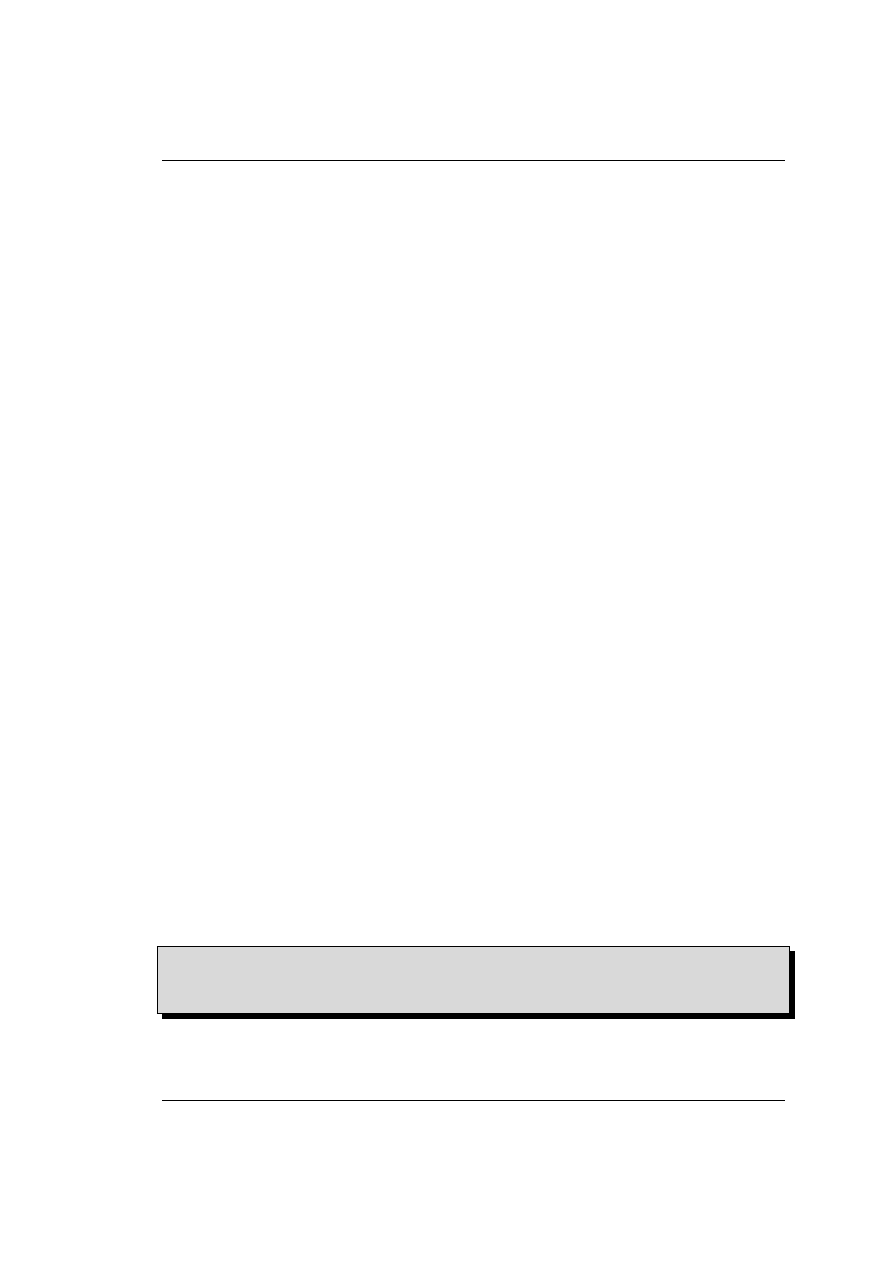
Rozdział 13
DHCP - dynamiczna konfiguracja
hostów
13.1
Trochę teorii
Usługa DHCP jest usługą serwerową pozwalającą na zarządzanie hostami w sieci z jednego
miejsca. Rozwiązanie takie pozwala na centralizację zadania zarządzania siecią, a dzięki dyna-
mice przydzielania adresów IP zwiększa bezpieczeństwo sieci.
Komunikacja między serwerem i klientem prowadzona jest protokołem UDP. Serwer korzysta z
portu 67, a klient 68. Ponieważ klient nie wie nic o sieci IP wysyła więc wołanie ”do wszystkich”
i czeka kto odpowie. Jest to zapytanie nazywane DHCPDISCOVER. Kiedy serwer otrzyma takie
zapytanie odpowiada pakietem DHCPACK zawierającym informacje potrzebne klientowi do kon-
figuracji sieci. W przypadku gdy klient chce zaktualizować swoją dzierżawę wysyła do serwera
pakiet DHCPREQUEST. Serwer może takie zapytanie zignorować, nakazać klientowi zaprzestanie
używania danego adresu wysyłając pakiet DHCPNAK lub przesłać pakiet DHCPACT.
Skoro klient nie zna sieci IP, to jak następuje komunikacja? Otóż do komunikacji pomiędzy ser-
werem DHCP i klientem wykorzystywane są adresy sprzętowe kart sieciowych, tzw. MAC adresy.
Stanowi to poważne ograniczenie ponieważ komunikacja tego typu odbywać się może wyłącznie
w ramach jednego segmentu fizycznego sieci. Pojawia się również drugi problem. Jeśli w jednej
sieci fizycznej mamy dwie sieci logiczne, to zapytania klienta docierać będą do hostów w obu
sieciach logicznych. Należy pamiętać o tych uwarunkowaniach projektując sieć.
13.2
Instalacja i konfiguracja
Uruchomienie usługi zaczynamy od instalacji pakietu dhcp i utworzeniu odpowiednich plików
konfiguracynych. Podstawowym plikiem konfiguracyjnym jest plik /etc/dhcpd.conf. Pliku tego
nie ma w pakiecie, więc zaczynamy od utworzenia tego pliku :
[ t u p t u s @ d r e p t a k t e s t ] $ su -
[ r o o t @ d r e p t a k ~]# cd / etc
[ r o o t @ d r e p t a k etc ]# t o u c h d h c p d . c o n f
[ r o o t @ d r e p t a k etc ]#
W pliku tym umieszczamy wszystkie dane potrzebne do właściwego funkcjonowania naszego
serwera. Należy otworzyć plik dhcpd.conf w dowolnym edytorze. Podstawowa konfiguracja może
wyglądać tak :
- 133 -
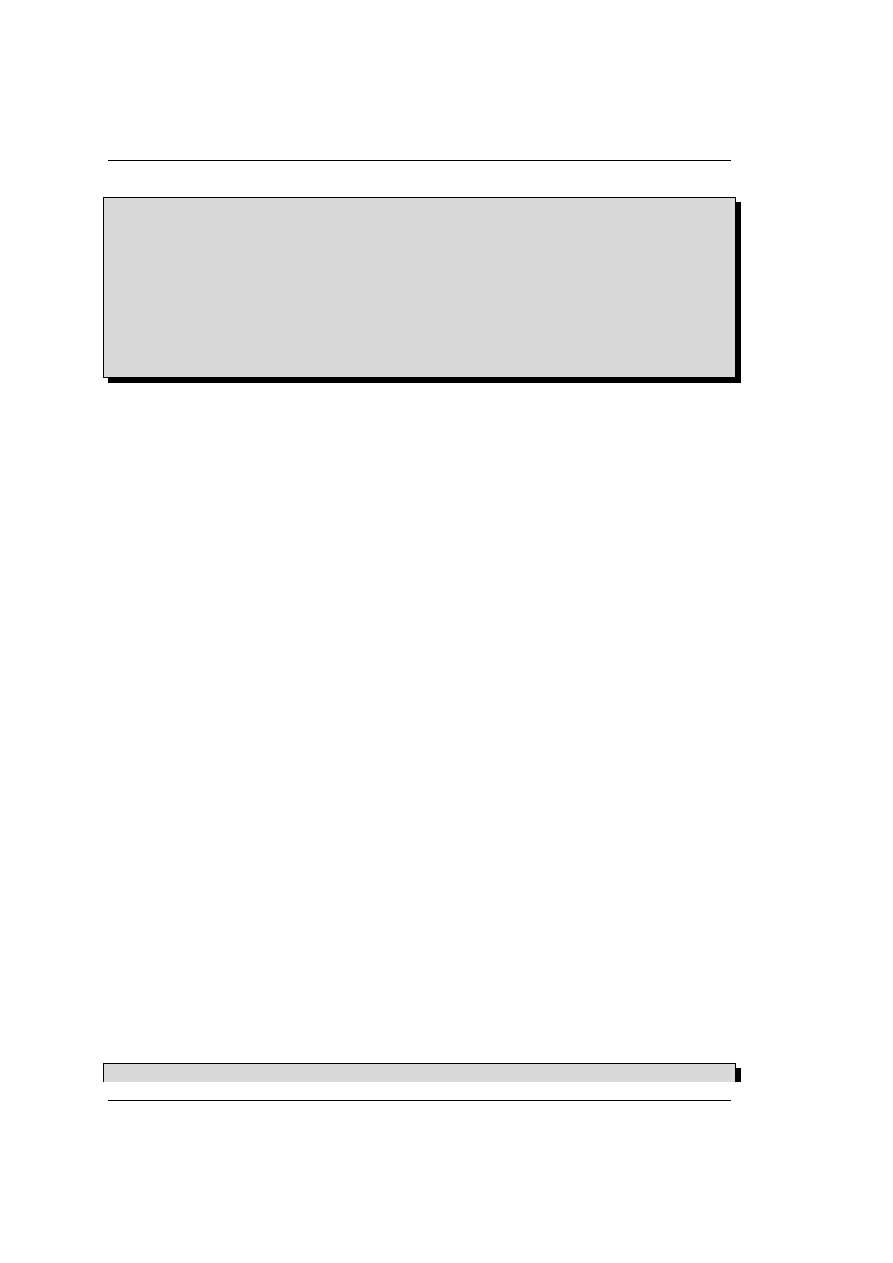
13. DHCP - dynamiczna konfiguracja hostów
o p t i o n domain - n a m e " d o m e k . pl ";
o p t i o n domain - name - s e r v e r s 1 9 2 . 1 6 8 . 1 . 1 ;
log - f a c i l i t y l o c a l 0 ;
ddns - update - s t y l e n o n e ;
ddns - u p d a t e s off ;
s u b n e t 1 9 2 . 1 6 8 . 1 . 0 n e t m a s k 2 5 5 . 2 5 5 . 2 5 5 . 0 {
r a n g e 1 9 2 . 1 6 8 . 1 . 1 0
1 9 2 . 1 6 8 . 1 . 2 5 0 ;
o p t i o n r o u t e r s 1 9 2 . 1 6 8 . 1 . 1 ;
default - lease - t i m e 6 0 0 ;
max - lease - t i m e 8 6 4 0 0 ;
}
Linia pierwsza ustala nazwę domenową dla hostów otrzymujących adresy z naszego serwera.
Druga linia definiuje adres serwera DNS, z którego mają korzystać hosty w sieci. Na liście może
być kilka serwerów oddzielonych przecinkiem jeśli występują w naszej sieci. Linie rozpoczynające
się od ddns dotyczą współpracy z serwerem DNS i omówimy je w odrębnej części. Również linię
log-facility, dotyczącą logowania zdarzeń serwera DHCP, omówimy osobno.
Dalej następuje definicja dla naszej podsieci. Definicja range pozwala na podanie zakresu adre-
sów IP, z którego hosty będą otrzymywać adresy. Dla każdej podsieci musi występować co naj-
mniej jedna deklaracja range. Jeśli chcemy wykorzystać kilka zakresów adresów, to podajemy
je w kolejnych definicjach range. Opcja routers pozwala na przekazanie hostom klienckim ad-
resów IP routerów rozdzielonych przecinkami. W naszej sieci mamy tylko jeden router. Definicje
lease-time opisują czasy dzierżawy adresu IP podane w sekundach. Informacje o przyznanych
dzierżawach zostają zapisane do pliku /var/lib/dhcp/dhcp.leases. Przykładowe czasy dzier-
żawy : 600 sekund (dziesięć minut), 3600 sekund (godzina), 86400 (jeden dzień), 604800 (jeden
tydzień) i 2592000 (trzydzieści dni).
Po skonfigurowaniu serwera DHCP oraz usług dodatkowych należy wystartować usługę polece-
niem service dhcpd start i przeprowadzić testy jego funkcjonowania. Jeśli wszystko działa
poprawnie, to pozostaje jeszcze zapewnienie automatycznego startu usługi przy starcie systemu.
Wykonamy to zadanie poleceniem chkconfig --level 35 dhcpd on, które informuje system,
że w przypadku startu w ”runlevel” 3 i 5 ma być uruchamiany serwer DHCP.
13.3
Dynamiczny DNS
Konfiguracja przedstawiona powyżej działa poprawnie, jednak ma jedną poważną wadę.
Wprawdzie przydziela hostom w naszej sieci adresy IP, jednak nie wiadomo kto ma jaki adres.
Można oczywiście przeglądać logi, ale to nie jest rozwiązanie. Nie można się również odwoły-
wać do hostów przez ich nazwę, a jedynie przez IP, ale to przecież się zmienia. Rozwiązaniem
tego problemu może być dokonanie odpowiednich wpisów w lokalnym serwerze nazw. Nazwę
naszej domeny mamy w pliku konfiguracyjnym, adres IP przydziela serwer DHCP, a nazwę
hosta przesyła sam klient. Mamy zatem wszystkie elementy niezbędne do dokonania wpisów
w odpowiedniej strefie DNS. Ze względu na dynamikę zmian powyższych parametrów należy
zorganizować automatyczne modyfikowanie wpisów.
13.3.1
Modyfikacja serwera DNS
Z oczywistych względów automatyczna modyfikacja serwera DNS musi być zabezpieczona.
W tym celu wykorzystamy możliwość zastosowania kluczy do komunikacji klienta z serwerem
DNS. Zaczniemy od wygenerowanie klucza wykorzystując polecenie dnssec-keygen :
[ r o o t @ d r e p t a k r o o t ]# dnssec - k e y g e n - a hmac - md5 - b 128 - n U S E R D H C P _ K E Y
- 134 -
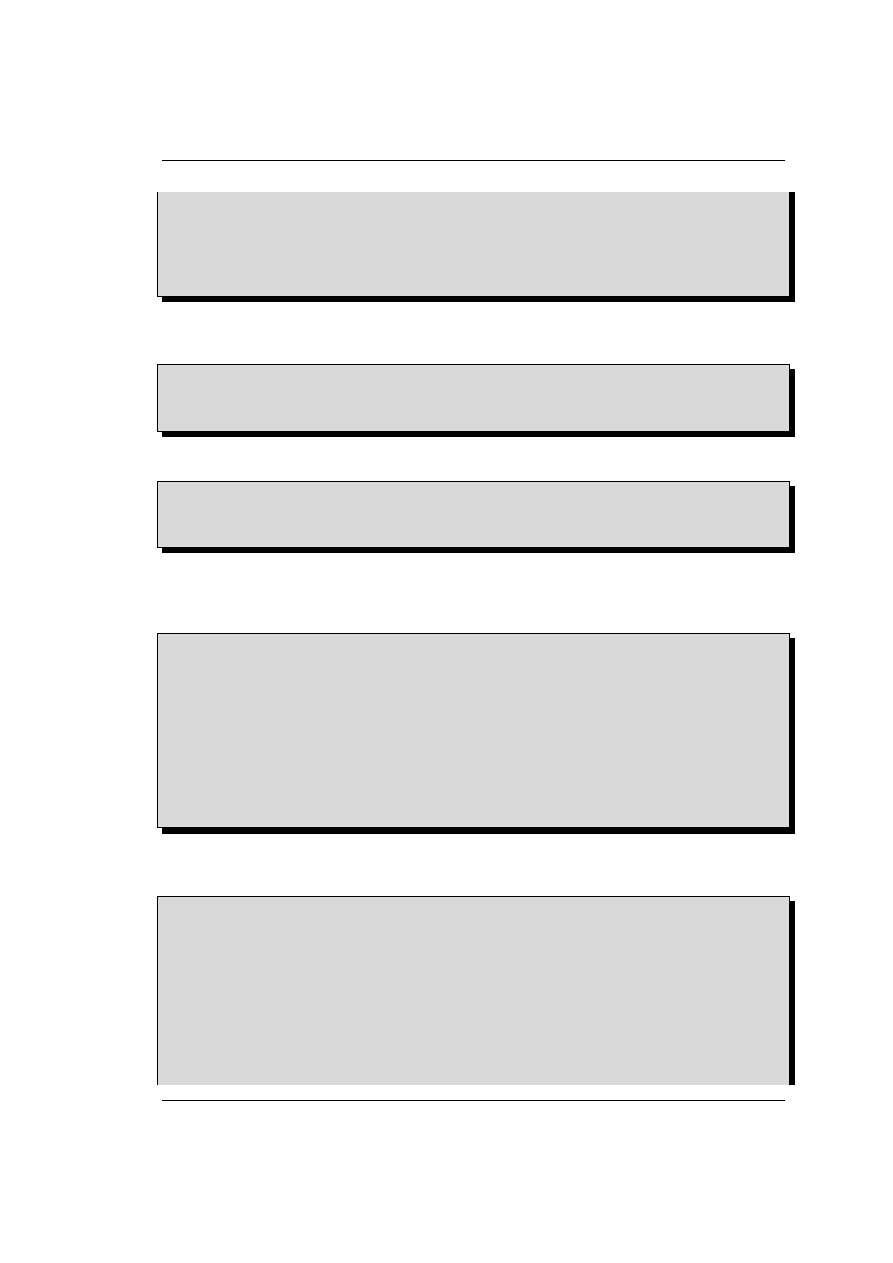
13.3. Dynamiczny DNS
K d h c p _ k e y . + 1 5 7 + 5 2 9 0 4
[ r o o t @ d r e p t a k r o o t ]# ls - l
r a z e m 176
( . . . )
- rw - - - - - - -
1 r o o t
r o o t
50 maj
1 0 9 : 3 2 K d h c p _ k e y . + 1 5 7 + 5 2 9 0 4 . key
- rw - - - - - - -
1 r o o t
r o o t
81 maj
1 0 9 : 3 2 K d h c p _ k e y . + 1 5 7 + 5 2 9 0 4 . p r i v a t e
[ r o o t @ d r e p t a k r o o t ]#
Jak widać otrzymaliśmy dwa pliki, nas interesuje ten drugi. Należy go skopiować do katalogu /etc
i odpowiednio zmodyfikować. W efekcie powinniśmy uzyskać plik /etc/dhcp.key o następującej
zawartości :
key " D H C P _ K E Y " {
a l g o r i t h m hmac - md5 ;
s e c r e t " H S l W 3 S a m I q n c z a r g t J j S b g = = " ;
};
Oczywiście secret w Twoim przypadku może być inny, gdyż generowany jest na bazie losowego
źródła. Należy jeszcze zadbać, aby serwis named miał dostęp do tego pliku :
[ r o o t @ d r e p t a k r o o t ]# cd / etc
[ r o o t @ d r e p t a k etc ]# c h g r p n a m e d d h c p . key
[ r o o t @ d r e p t a k etc ]# c h m o d 640 d h c p . key
[ r o o t @ d r e p t a k etc ]#
Teraz kolej na modyfikację konfiguracji serwera DNS. Modyfikacja polega na dodaniu opcji
allow-update w definicji strefy naszej domen oraz strefy odwrotnej. Zaczynamy od dodania
definicji klucza i dokonujemy odpowiednich wpisów dla stref. W efekcie plik /etc/named.conf
przyjmuje postać (fragment) :
( . . . )
i n c l u d e "/ etc / r n d c . key ";
i n c l u d e "/ etc / d h c p . key ";
z o n e
" 1 . 1 6 8 . 1 9 2 . in - a d d r . a r p a " {
t y p e m a s t e r ;
f i l e
" 1 . 1 6 8 . 1 9 2 . in - a d d r . a r p a . z o n e ";
allow - u p d a t e { key D H C P _ K E Y ; };
};
z o n e
" d o m e k . pl " {
t y p e m a s t e r ;
f i l e
" d o m e k . pl . z o n e ";
allow - u p d a t e { key D H C P _ K E Y ; };
};
W zasadzie to wszystko, można zresetować serwis named. Warto jednak zadbać o logowanie
zdarzeń aktualizacji serwera DNS w osobnych plikach. W tym celu należy dodać do pliku
/etc/named.conf sekcję logging w postaci podobnej do poniższej :
l o g g i n g {
c h a n n e l u p d a t e _ d e b u g {
f i l e "/ var / log / d h c p / update - dns . log " v e r s i o n s 4;
s e v e r i t y
d e b u g 3;
print - c a t e g o r y yes ;
print - s e v e r i t y yes ;
print - t i m e
yes ;
};
c h a n n e l s e c u r i t y _ i n f o
{
f i l e "/ var / log / d h c p / named - a u t h . i n f o " v e r s i o n s 4;
s e v e r i t y i n f o ;
print - c a t e g o r y yes ;
print - s e v e r i t y yes ;
- 135 -
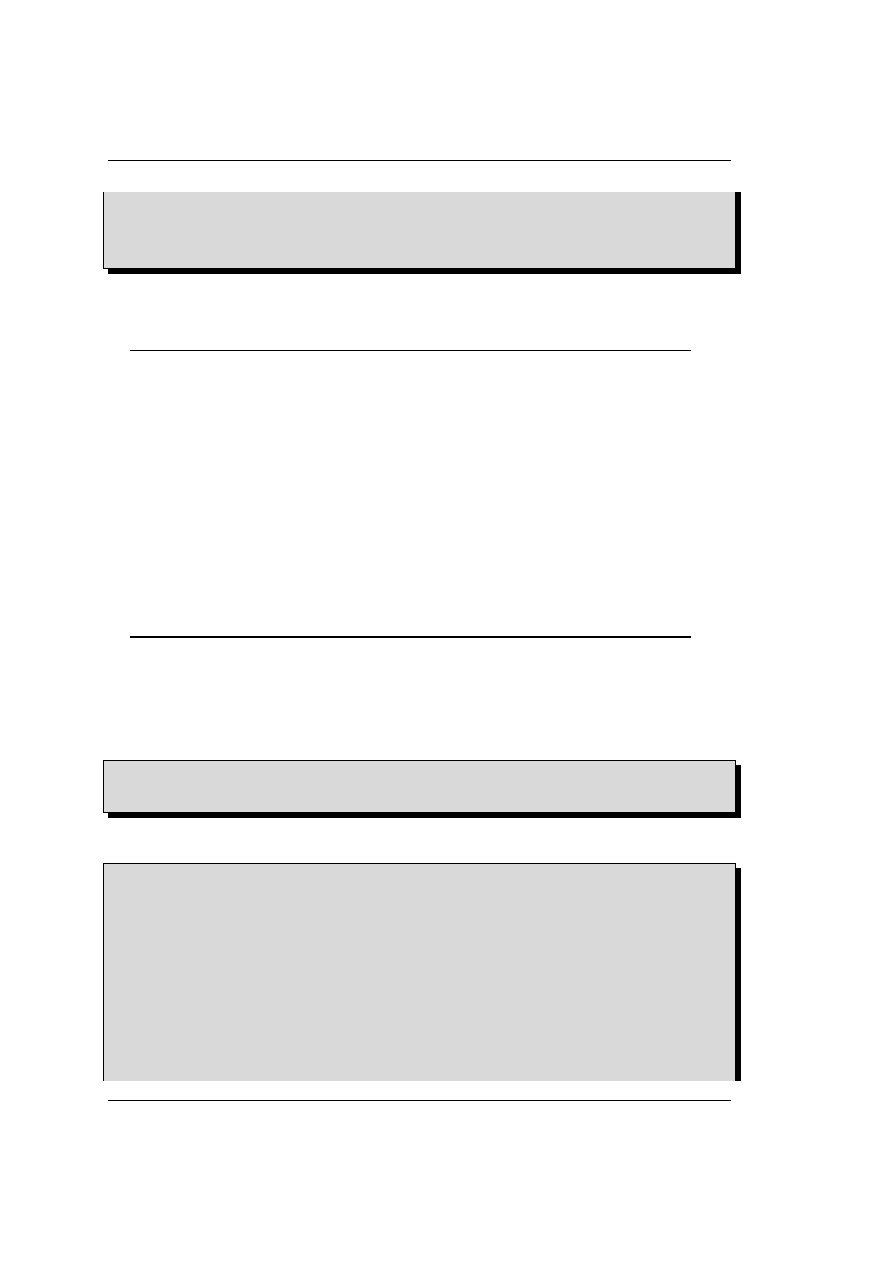
13. DHCP - dynamiczna konfiguracja hostów
print - t i m e
yes ;
};
c a t e g o r y u p d a t e { u p d a t e _ d e b u g ; };
c a t e g o r y s e c u r i t y { s e c u r i t y _ i n f o ; };
};
Poleceniem touch tworzmy odpowiednie pliki i ustalamy właściciela odpowiednio do konfiguracji
serwera DNS. Warto jeszcze zerknąć do pliku /var/log/messages i sprawdzić czy przy restarcie
nameda nie pojawiły się jakieś błędy.
Uwaga. W momencie pierwszego odwołania do serwera wymagającego modyfikacji
strefy powstaną nowe pliki w katalogu /var/named. Będą to pliki o nazwie identycznej
z nazwą pliku strefy z dodanym rozszerzeniem .jnl. Pliki te nazywane są dziennikami
(journal) i zawierają binarny zapis zmiennych elementów strefy. Nie należy ich edytować
ręcznie. Jeśli zaistnieje konieczność ręcznej modyfikacji pliku strefy należy :
1. wykonać polecenie rndc flush
2. zatrzymać serwis named
3. usunąć pliki dzienników
4. dokonać niezbędnych modyfikacji pliku strefy
5. uruchomić serwis named
13.3.2
Modyfikacja serwera DHCP
Skoro serwer DNS jest już skonfigurowany przyszła kolej na modyfikację serwera DHCP.
Zaczynamy od dodania do pliku /etc/dhcpd.conf definicji klucza. Wklejamy zawartość pliku
/etc/dhcp.key do dhcpd.conf i kasujemy końcowy średnik :
[ r o o t @ d r e p t a k r o o t ]# cd / etc
[ r o o t @ d r e p t a k etc ]# cat d h c p . key > > d h c p d . c o n f
[ r o o t @ d r e p t a k etc ]# vim d h c p d . c o n f
Teraz dodajemy jeszcze opis stref DNS, które zamierzamy modyfikować oraz modyfikujemy opcje
”ddns” i uzyskujemy w efekcie :
o p t i o n domain - n a m e " d o m e k . pl ";
o p t i o n domain - name - s e r v e r s 1 9 2 . 1 6 8 . 1 . 1 ;
log - f a c i l i t y l o c a l 0 ;
# ddns - u p d a t e s off ;
ddns - update - s t y l e ad - hoc ;
s u b n e t 1 9 2 . 1 6 8 . 1 . 0 n e t m a s k 2 5 5 . 2 5 5 . 2 5 5 . 0 {
r a n g e 1 9 2 . 1 6 8 . 1 . 1 0
1 9 2 . 1 6 8 . 1 . 2 5 0 ;
o p t i o n r o u t e r s 1 9 2 . 1 6 8 . 1 . 1 ;
default - lease - t i m e 6 0 0 ;
max - lease - t i m e 8 6 4 0 0 ;
}
key " D H C P _ K E Y " {
a l g o r i t h m hmac - md5 ;
s e c r e t " H S l W 3 S a m I q n c z a r g t J j S b g = = " ;
- 136 -
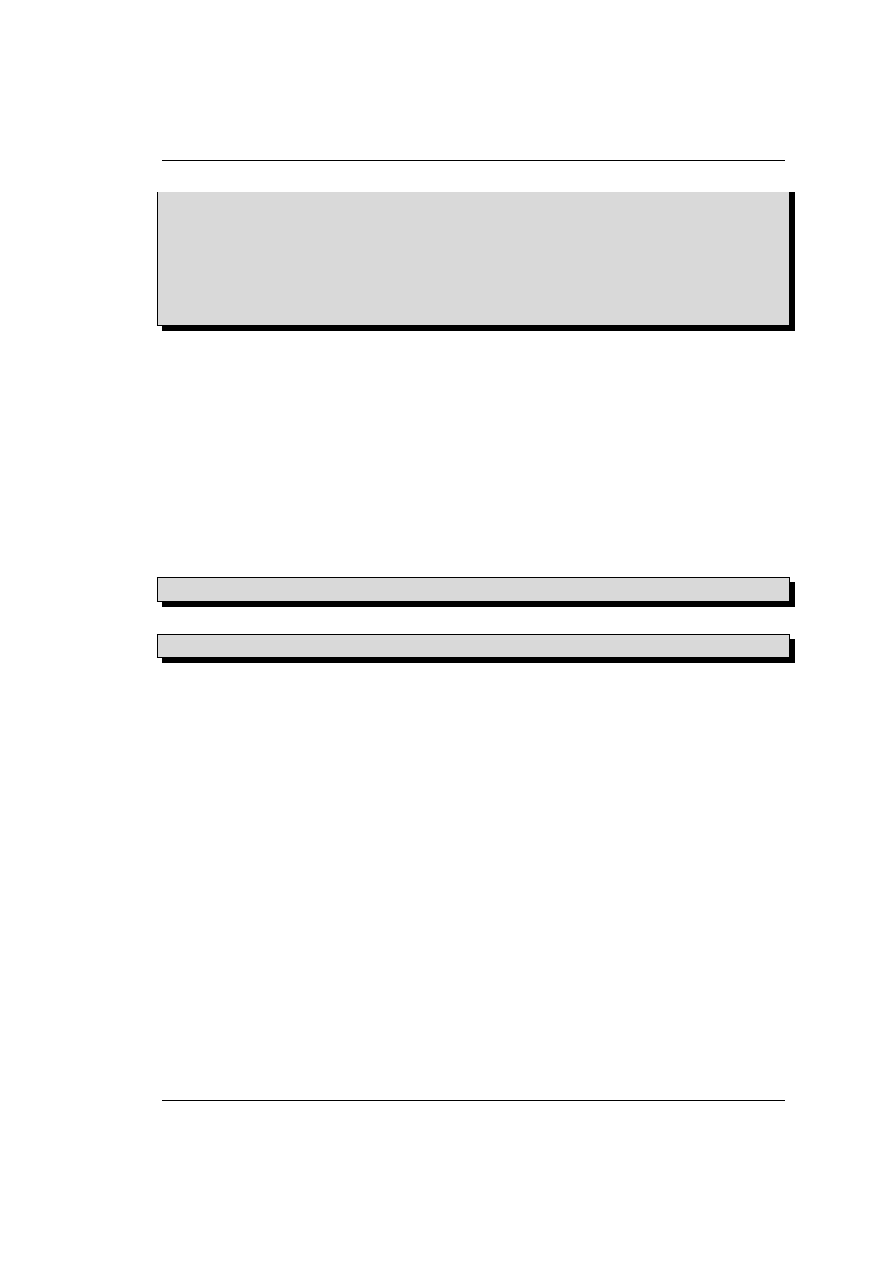
13.4. Konfiguracja usług pokrewnych
}
z o n e d o m e k . pl . {
p r i m a r y 1 2 7 . 0 . 0 . 1 ;
key D H C P _ K E Y ;
}
z o n e 1 . 1 6 8 . 1 9 2 . in - a d d r . a r p a . {
p r i m a r y 1 2 7 . 0 . 0 . 1 ;
key D H C P _ K E Y ;
}
Ostatnim krokiem jest oczywiście restart serwisu dhcpd i już możemy się cieszyć w pełni funk-
cjonalnym serwerem.
13.4
Konfiguracja usług pokrewnych
13.4.1
Logi systemowe
Ponieważ hosty w naszej sieci mają dynamicznie przydzielane adresy IP warto wiedzieć,
który host i kiedy otrzymał określony adres. Informacja ta jest szalenie istotna, szczególnie
w przypadku dochodzenia, kto ”rozrabia” w sieci. Pierwszy element konfiguracji już mamy,
log-facility local0 ustawia grupę, według której syslog będzie widział komunikaty napły-
wające od demona dhcpd. Kolejnym elementem jest modyfikacja pliku konfiguracyjnego
/etc/syslog.conf. Do pliku tego należy dopisać linię :
l o c a l 0 .*
/ var / log / d h c p / d h c p . log
Teraz tworzymy plik /var/log/dhcp/dhcp.log i wykonujemy restart sysloga pleceniem :
[ r o o t @ d r e p t a k r o o t ]# s e r v i c e s y s l o g r e s t a r t
13.4.2
Rotacja logów
W przypadku większego ruchu w sieci i dużej liczby hostów logi naszego serwera będą bardzo
szybko rosły. Niekontrolowany rozrost plików logów stanowi zagrożenie dla stabilności systemu.
Przeglądanie dużych plików w celu znalezienia konkretnej informacji jest raczej trudne. Z tych
powodów jest wskazane zadbanie o właściwie wykonywaną rotację plików logów. Najprostszym
rozwiązaniem tego problemu jest dopisanie pliku dhcp.log do listy plików sysloga. W tym celu
należy otworzyć do edycji plik /etc/logrotate.d/syslog i w pierwszej linii tego pliku dopisać
ścieżkę do naszego pliku /var/log/dhcp/dhcp.log.
13.5
Zaawansowane opcje konfiguracyjne
Do tej pory konfigurowaliśmy sieć w taki sposób, że występowały w niej hosty z adresami dy-
namicznymi oraz statycznymi. Nie uwzględniliśmy jednak kilku problemów, które mogą wystąpić
w większych instalacjach.
Pierwszym problemem są hosty ze stałymi adresami IP. Wyobraź sobie, że musisz wykonać
jakieś zmiany w konfiguracji sieci, które wymagają dokonania zmian w konfiguracji hostów. W
naszej sieci mamy tylko dwa takie hosty, ale już tutaj występuje ten problem. Komputer naszego
VIPa jest zajęty przez cały dzień, więc zmian nie możesz dokonać. Po godzinach pracy również
istnieje problem z dostępem do tej maszyny ze względu na ograniczone możliwości dostępu do
pomieszczenia.
- 137 -
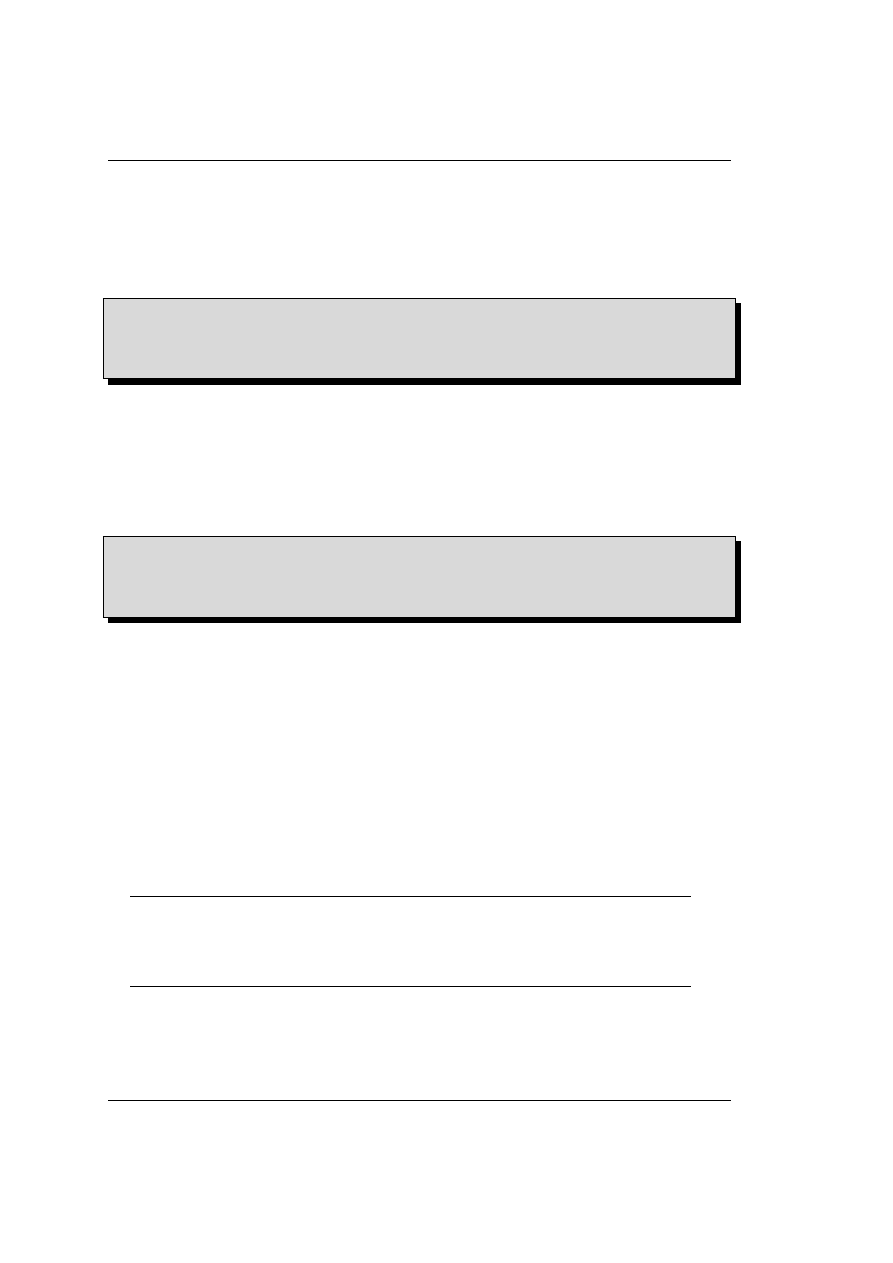
13. DHCP - dynamiczna konfiguracja hostów
Problem ten możemy jednak rozwiązać wykorzystując serwer DHCP. Pomocna będzie moż-
liwość rezerwacji adresów. Aby z tej funkcjonalności skorzystać musimy wykonać tylko drobną
modyfikację pliku konfiguracyjnego dhcpd.conf. Zanim jednak zabierzemy się do tego zadania
musimy poznać MAC-adres karty sieciowej naszego VIPa. Aby nie zawracać mu głowy zrobimy
to bezpośrednio na naszym serwerze. Logujemy się na konto roota i wykonujemy polecenie arp
umożliwiające dostęp do tablicy MAC adresów znanych przez nasz serwer.
[ r o o t @ d r e p t a k r o o t ]# arp
A d d r e s s
H W t y p e
H W a d d r e s s
F l a g s M a s k
I f a c e
1 9 2 . 1 6 8 . 1 . 3
e t h e r
0 0 : 6 0 : 0 8 : 0 B :7 A :1 C
C
e t h 0
( . . . )
[ r o o t @ d r e p t a k r o o t ]#
Z tej linijki interesują nas kolumny HWtype i HWaddress zawierające typ interfejsów i ich MAC
adresy dla znanych hostów. Może się zdarzyć, choć w naszym przypadku jest to mało prawdo-
podobne, że w tablicy arp nie ma w danej chwili informacji o jakimś interfejsie. Wynika to z
tego, że tablica ta jest co pewien czas odświeżana i przechowywane w niej są tylko te adresy,
z którymi ostatnio był jakiś kontakt. W takim przypadku wystarczy uruchomić zwykły ping i
informacje pojawią się w tablicy.
Mając takie informacje możemy przystąpić do modyfikacji plik dhcpd.conf. W tym celu
otwieramy tan plik w trybie edycji i dodajemy poniższą sekcję :
h o s t a d a m {
h a r d w a r e e t h e r n e t 0 0 : 6 0 : 0 8 : 0 B :7 A :1 C ;
fixed - a d d r e s s 1 9 2 . 1 6 8 . 1 . 3 ;
o p t i o n r o u t e r s 1 9 2 . 1 6 8 . 1 . 1 ;
}
Teraz trzeba jeszcze podejść do tego komputera i zmienić w nim ustawienia sieci. Robimy to
tylko raz i już zawsze ten komputer będzie samodzielnie aktualizował sobie te ustawienia przy
starcie systemu.
Nieco inaczej sytuacja się przedstawia w przypadku uruchamiania nowego komputera, które-
mu chcemy przydzielić stały adres. W takim przypadku uruchamiamy ten komputer jako zwykłą
stację z dynamicznym adresem IP, odczytujemy jego MAC adres i dalej postępujemy analogicz-
nie do wcześniejszego opisu. Jeśli możemy poznać MAC adres w inny sposób (np. lokalnie na
przygotowywanej maszynie), to możemy pominąc pierwszy krok.
Wspomniałem na początku o kilku problemach. Zajmijmy się zatem drugim z nich. Nawet
w tak małej sieci jak nasza pracownia występują komputery, na których praca odbywa się w
różnych trybach. W jednej pracowni zajęcia trwają godzinę, w innej dwie godziny, w pokoju
instruktorów komputer pracuje przez kilka/kilkanaście godzin bez przerwy. Biorąc powyższe pod
uwagę należy zastanowić się nad zróżnicowaniem czasu dzierżawy adresu IP w poszczególnych
lokalizacjach.
Uwaga. Zakończenie czasu dzierżawy nie jest równoznaczne z koniecznością zmiany
adresu IP. W momencie, gdy host kliencki wysyła zapytanie do serwera ten w pierwszej
kolejności sprawdza czy dla tego hosta była już przydzielana jakaś dzierżawa i, o ile to
możliwe, przyznaje ten sam adres IP.
Aby zróżnicować sposób przydzielania adresów w naszej sieci musimy ją podzielić na tzw.
pule adresowe. Aby host otrzymywał adres z danej puli musimy go w jakiś sposób związać z
grupą hostów o podobnym przeznaczeniu. Możemy to wykonać wykorzystując mechanizm klas
i podklas, a następnie każdej puli przydzielić odpowiednią klasę hostów. My jednak zrobimy to
- 138 -
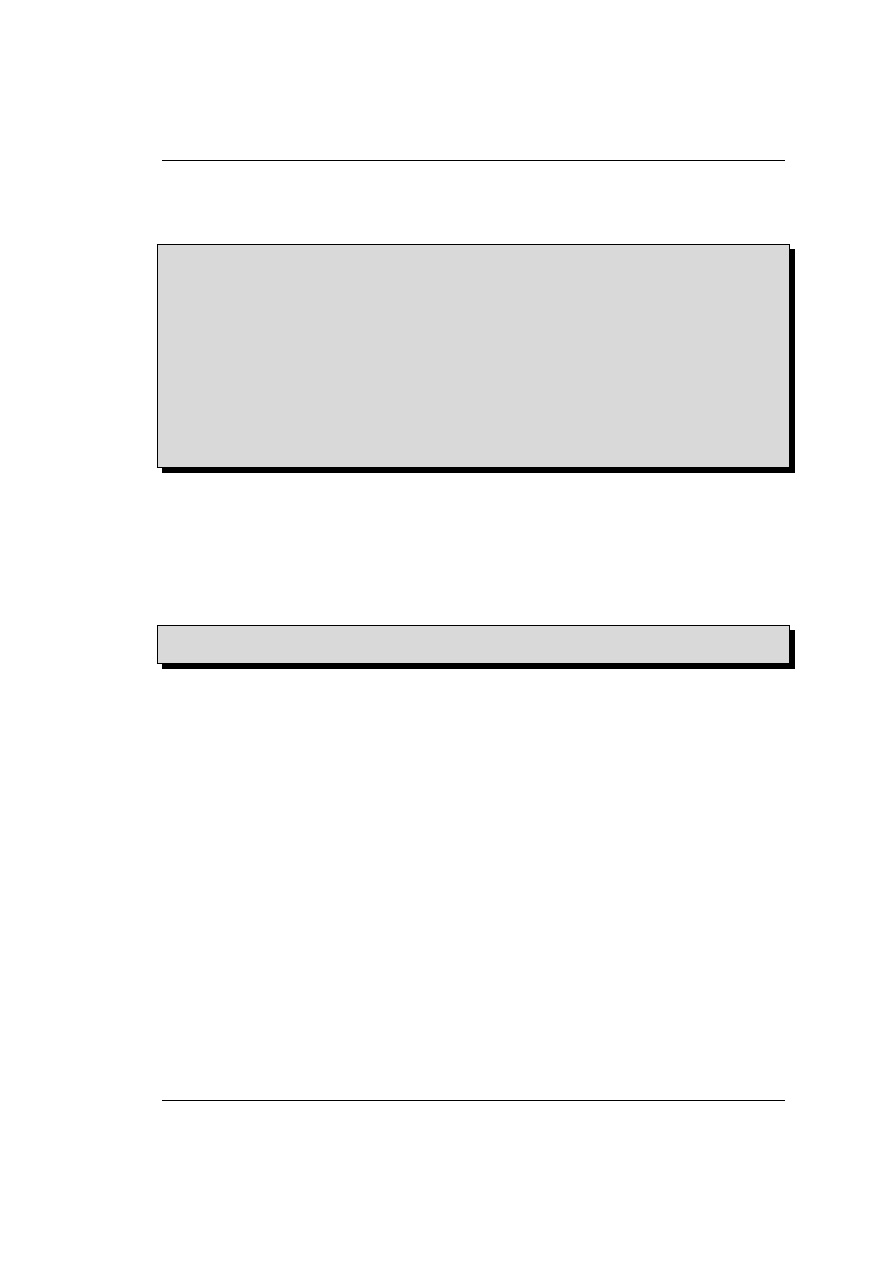
13.5. Zaawansowane opcje konfiguracyjne
nieco inaczej wyjaśniając przy okazji pewne pojęcie. Zacznijmy zatem od zmodyfikowania nasze-
go pliku konfiguracyjnego dhcpd.conf. Modyfikować będziemy sekcję subnet do następującej
postaci :
s u b n e t 1 9 2 . 1 6 8 . 1 . 0 n e t m a s k 2 5 5 . 2 5 5 . 2 5 5 . 0 {
o p t i o n r o u t e r s 1 9 2 . 1 6 8 . 1 . 1 ;
# p u l a a d r e s o w a t r e n e r o w
p o o l {
r a n g e 1 9 2 . 1 6 8 . 1 . 1 0
1 9 2 . 1 6 8 . 1 . 2 0 ;
max - lease - t i m e 8 6 4 0 0 ;
d e n y u n k n o w n c l i e n t s ;
}
# p u l a a d r e s o w a w s a l a c h
p o o l {
r a n g e 1 9 2 . 1 6 8 . 1 . 2 1
1 9 2 . 1 6 8 . 1 . 2 5 0 ;
max - lease - t i m e 2 7 0 0 ;
a l l o w u n k n o w n c l i e n t s ;
}
}
I właściwie wszystko jest jasne poza określeniem “unknown clients”. Oznacza ono dosłownie “nie-
znany klient”. W pierwszym przypadku zabraniamy takim klientom korzystania z puli adresowej
(deny), a w drugim zezwalamy. Jednak które hosty są dla demona dhcpd klientami znanymi,
a które nie? Odpowiedź jest prosta : klient znany to taki, dla którego istnieje sekcja host. Jak
pamiętasz z wcześniejszej lektury sekcję tą wykorzystywaliśmy do rezerwowania adresów. Teraz
jednak adresów nie będziemy rezerwować. Wystarczy aby dla hosta, który ma być “znany” po-
damy MAC adres. Zatem do naszego pliku konfiguracyjnego dodajemy wpisy dotyczące hostów
trenerskich :
h o s t p s o r 1 { h a r d w a r e e t h e r n e t 0 0 : 6 0 : 0 8 : 0 B :7 A :1 C ; }
h o s t p s o r 2 { h a r d w a r e e t h e r n e t 0 0 : 6 0 : 0 8 : 0 B :7 B :1 D ; }
Teraz jeszcze restart demona dhcpd i już mamy gotowy serwis. Należy jednak pamiętać, że
tematy poruszone w tym rozdziale, to tylko wierzchołek góry lodowej. Wspomniałem wprawdzie
o kategoriach, ale temat ten jest tak obszerny, że można by z niego utworzyć odrębny rozdział. Nie
został również omówiony problem przekazywania wywołań dhcp przez routery. Należy pamiętać,
że zapytanie dhcp, to zapytanie typu broadcast, czyli wysyłane do wszystkich, a takie pakiety
nie są przekazywane przez routery. Aby to umożliwić potrzebne jest uruchomienie specjalnego
programu o nazwie dhcrelay, ale to już temat dla bardziej zaawansowanych administratorów
sieci teleinformatycznych.
- 139 -
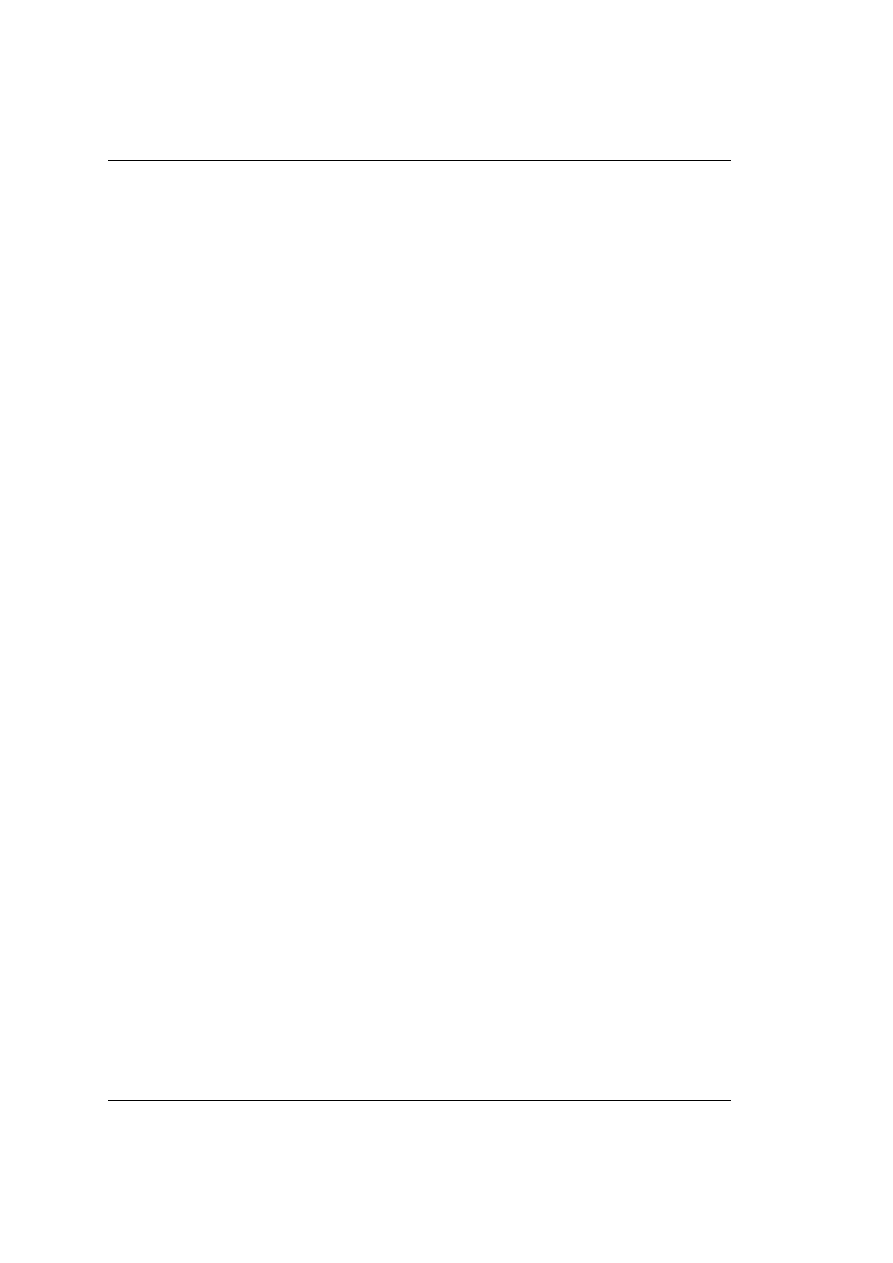
13. DHCP - dynamiczna konfiguracja hostów
- 140 -
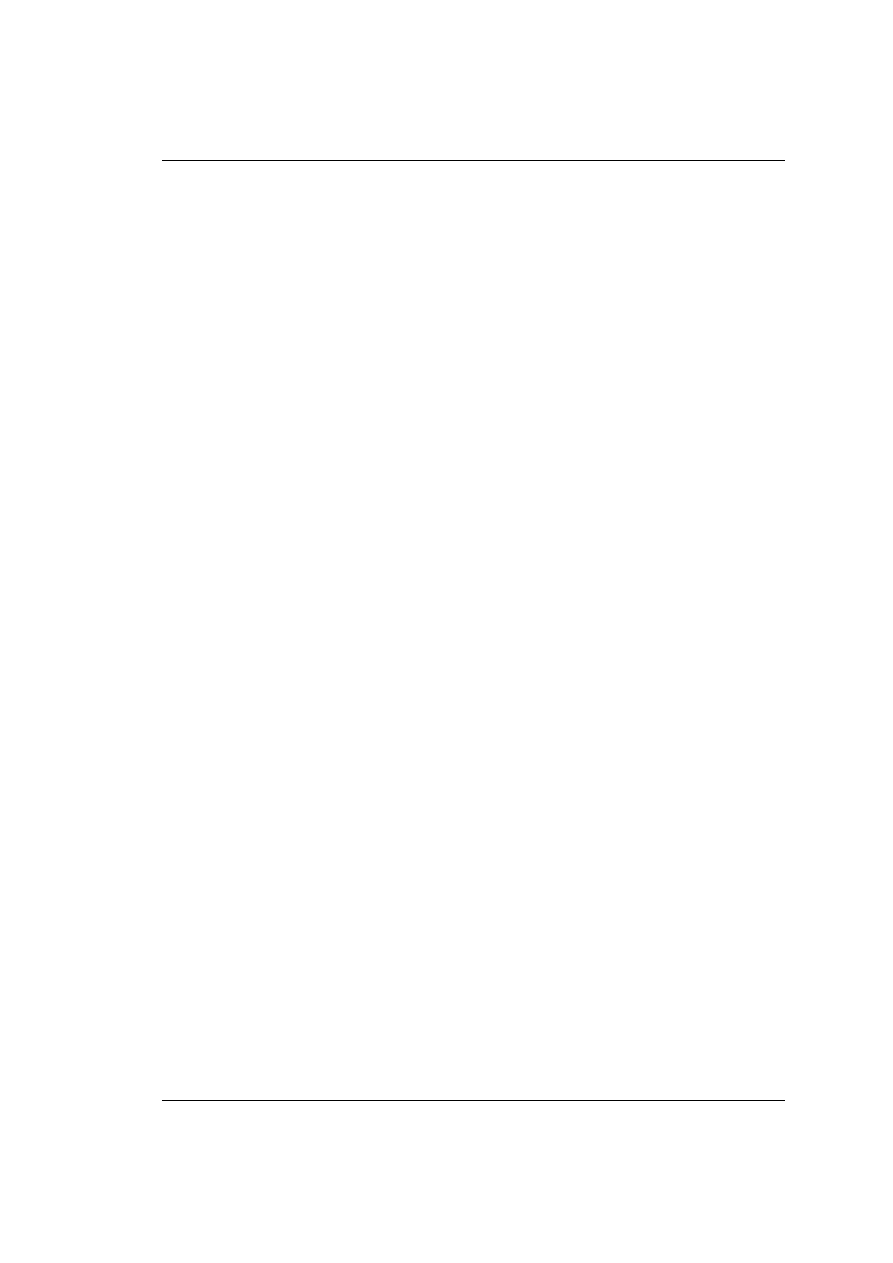
Rozdział 14
Serwer ftp - vsftp
Kolejną usługą sieciową, którą się zajmiemy jest serwer ftp (File Transfer Protocol). Wpraw-
dzie dostępnych jest wiele aplikacji umożliwiających udostępnianie plików ale w obecnie dostęp-
nej wersji Auroksa mamy vsftpd (Very Secuire FTP Daemon) i skoncentrujemy się właśnie na
tym demonie.
14.1
Konfiguracja podstawowa
Bezpośrednio po zainstalowaniu pakietu można uruchomić demona vsftpd i już mamy dzia-
łający serwis. Należy jednak zastanowić się czy taka domyślna konfiguracja nam odpowiada.
Elementy, na które warto zwócić uwagę to prawa dostępu/logowania z wykorzystaniem protoko-
łu ftp, dopuszczalny transfer, rozmieszczenie katalogów i plików dostępnych przez ftp i jeszcze
kilka innych mniej istotnych elementów. Podstawowe opcje konfiguracyjne ustawiamy w pliku
/etc/vsftpd/vsftpd.conf. Pierwszą decyzją jaką musimy podjąć przy konfigurowaniu demona
jest decyzja o udostępnianiu zasobów użytkownikom anonimowym. Opcja anonymous_enable
ustawiona na “YES” zezwala na dostęp anonimowy i pociąga za sobą konieczność ustawienia
jeszcze kilku opcji ale o nich będziemy mówić w następnym rozdziale. Analogicznie wygląda
sprawa z użytkownikami lokalnymi. Opcja local_enable ustawiona na “YES” umożliwia użyt-
kownikom naszego systemu na korzystanie z serwisu. Skoro zezwalamy lokalnym użytkownikom
na korzystanie z ftp to należy również zadbać o to aby pliki wgrywane na serwer otrzymywały
odpowiednie uprawnienia. W przypadku kont “shellowych” zastosowalibyśmy polecenie umask,
tutaj musimy ustawić opcje local_umask. Domyślnie ustawiona jest na wartość 077 (pełne pra-
wa dla właściciela i nic dla pozostałych) ale możesz to zmienić szczególnie jeśli upload’owane
pliki miałyby być dostępne również dla innych użytkowników. Jeśli udostępniasz konta służące
tworzeniu witryn www i bez dostępu do shella to zmiana taka jest wręcz konieczna bo pliki
muszą być dostępne dla użytkownika apache. W takiej sytuacji radziłbym opcję tą ustawić na
022 czyli pełne prawa dla właściciela i prawo czytania dla grupy i innych.
Kolejną opcją, na którą musimy zwrócić uwagę jest connect_from_port_20. Ustawienie tej
opcji na “YES” umożliwia dokonywanie transferu danych w trybie “normalnym”, w przeciw-
nym przypadku demon będzie działał wyłącznie w trybie pasywnym a to może w niektórych
przypadkach stwarzać problemy dla klientów.
Poruszając się po pliku konfiguracyjnym zapewne zauważyłeś kilka opcji zawierających w na-
zwie xferlog. Opcje te dotyczą sposobu logowania aktywności naszego serwera ftp. Wprawdzie
opcje te są wstępnie ustawione na poprawne wartości ale warto sprawdzić czy w naszym przy-
padku będą odpowiadać potrzebom. Nazwa opcji pochodzi od nazwy standardu zapisu logów
- 141 -
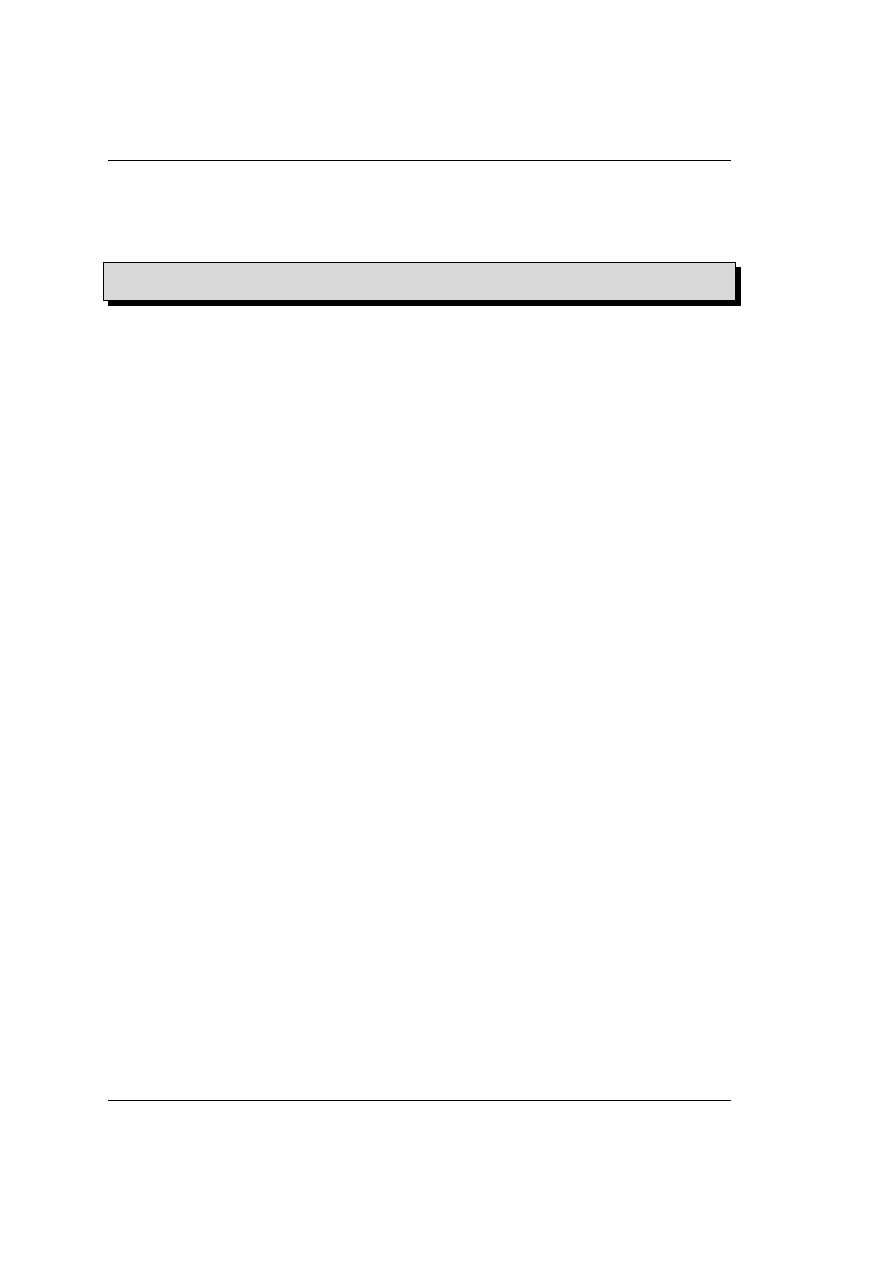
14. Serwer ftp - vsftp
rozpoznawanym np. przez programy wykonujące statystki serwera (taka aplikacja w dystrybucji
jest webalizer). Zatem warto zadbać aby opcje xferlog_std_format i xferlog_enable były
ustawiona na “YES”.
Kolejne dwie opcje, nad którymi powinniśmy się zastanowić przedstawiam poniżej:
# i d l e _ s e s s i o n _ t i m e o u t = 6 0 0
# d a t a _ c o n n e c t i o n _ t i m e o u t = 1 2 0
Jak widzisz opcje te są wyłączone co oznacza, że demon przyjmie wartości domyślne (to te, które
są w tej chwili wpisane). Pierwsza z tych opcji odpowiedzialna jest za utrzymanie otwartej sesji
w czasie gdy użytkownik nie wykonuje, żadnych operacji. Jeśli przez 600 sekund użytkownik nie
wykona żadnej akcji to połączenie zostanie przerwane. Druga z tych opcji odpowiedzialna jest
za czas połączenia przy przesyłaniu danych. Jeśli po wydaniu polecenie get (czytanie danych z
serwera) lub put (przesyłanie danych na serwer) przez okres 120 sekund nie zostaną przesłane
żadne dane to połączenie zostanie uznane za nieaktywne i sesja będzie zamknięta. Obie opcje
mają wpływ na wydajność pracy serwera i powinny zapobiec atakowi typu “denial of service”.
Skoro już jesteśmy przy kwestiach wydajnościowych to warto zainteresować się opcjami,
których w pliku konfiguracyjnym nie ma a mają wpływ na wydajność. Zacznijmy od dwóch
podobnych do siebie opcji: anon_max_rate oraz local_max_rate. Opcje te odpowiadają za
maksymalną szybkość przesyłu danych podaną w bajtach na sekundę odpowiednio dla użytkow-
ników anonimowych oraz lokalnych. Pamiętaj jednak, że jest to szybkość dla jednego połączenia
a nie sumaryczna. Kolejną ciekawą opcją jest max_clients określająca maksymalną ilość po-
łączeń do serwera ftp. Zbliżoną opcją jest max_per_ip przy czym nie dotyczy ona wszystkich
połączeń lecz ilości połączeń pochodzących z jednego adresu IP. Przy ustawianiu tej opcji musisz
jednak pamiętać, że część użytkowników pracuje za NAT’em lub serwerem proxy i przez nasz
serwer widziani będą jako połączenia z tego samego IP. Z drugiej jednak strony powszechnym
jest stosowanie “akceleratorów” ftp, które z założenia otwierają równocześnie kilka połączeń i
pobierają plik w kilku częściach a następnie łączą to co znalazło się na lokalnym dysku. Tak więc
ustawiając te opcje musisz brać pod uwagę wiele czynników równocześnie a i tak po pewnym
czasie i obserwacji logów będziesz musiał je zmodyfikować.
Jeżeli ustawiłeś już odpowiednie opcje to teraz pozostaje już tylko przeładowanie serwisu i
możesz przystąpić do testowania działania serwera.
14.2
Prawa dostępu
Jak już wcześniej wspomniałem w pliku konfiguracyjnym możemy określić czy do zasobów
naszego systemu mają mieć dostęp użytkownicy lokalni i anonimowi. Możemy jednak znacz-
nie dokładniej określić kto z lokalnych użytkowników ma prawo do korzystania z serwisu ftp.
Interesują nas trzy opcje: userlist_enable, userlist_deny oraz userlist_file. Zacznijmy
od ostatniej z tych opcji. Nie znajdziesz jej w pliku konfiguracyjnym więc demon korzysta z
wartości domyślnej a w przypadku Auroksa jest to /etc/vsftpd.user_list. Proponowałbym
pozostawić ten stan rzeczy bez zmian ale jeśli chcesz . . . W pliku tym umieszczamy nazwy kont
po jednym w linii natomiast znaczenie tak skonstruowanego pliku zależy od dwóch pozostałych
opcji. Opcja userlist_enable wydaje się być oczywista. Jeśli ustawimy ją na “YES” to serwer
będzie korzystał z wymienionego wcześniej pliku, jeśli ustawimy na “NO” to plik ten zostanie
zignorowany. Natomiast ustawienie opcji userlist_deny decyduje o sposobie interpretacji listy
użytkowników. Jeśli opcję tą ustawimy na “YES” to użytkownicy wymienieni w pliku nie będą
mieli prawa korzystania z serwera ftp. Jeżeli jednak ustawimy ją na “NO” to tylko użytkownicy
wymienieni w pliku vsftpd.user_list będą mieli prawo do logowania. Użytkownicy, którym
odmówiono prawa do serwera ftp zostaną odrzuceni już po podaniu nazwy konta i nie będą
- 142 -
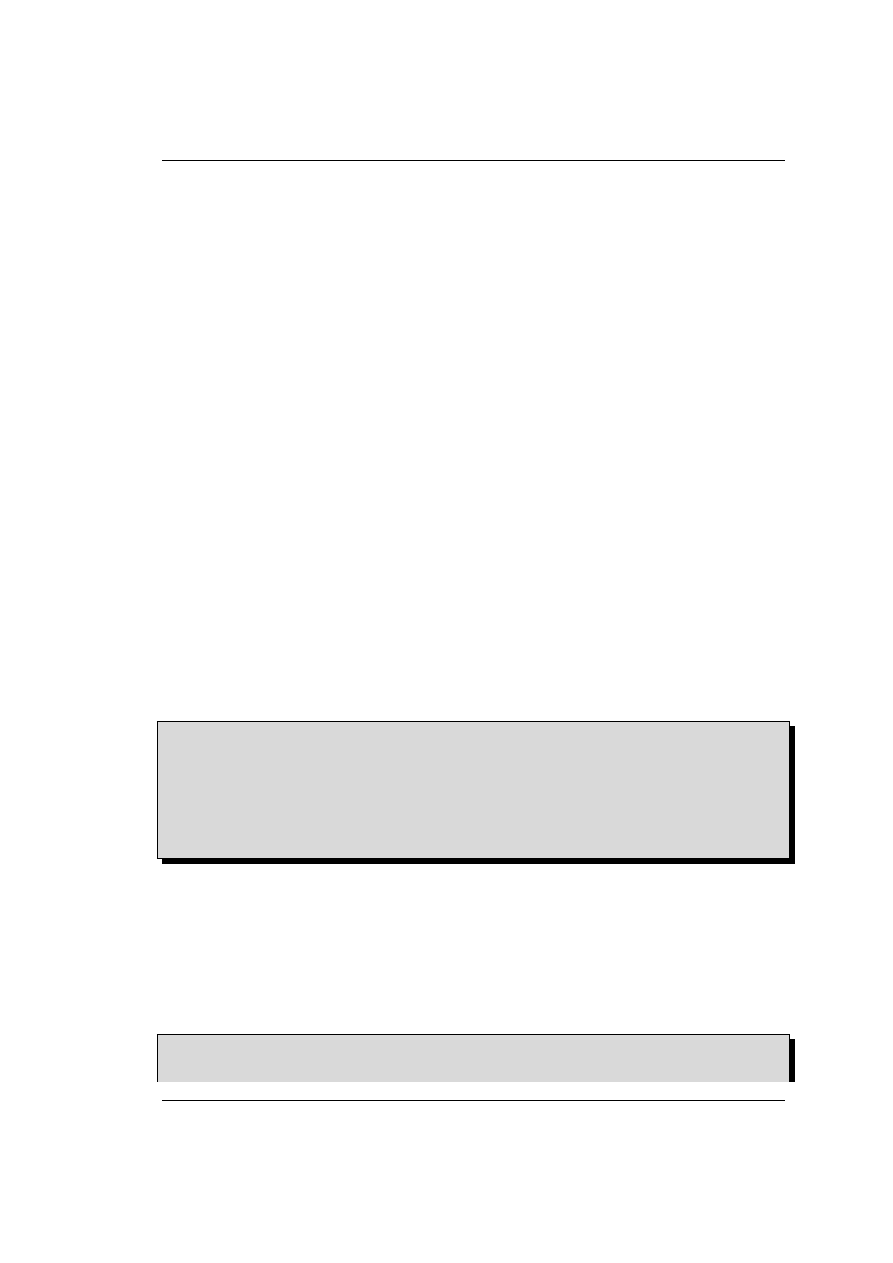
14.3. Dostęp anonimowy
pytani o hasło.
Jednak tutaj spotyka nas pewna niespodzianka. Otóż w katalogu /etc znajduje się jeszcze
jeden plik związany z użytkownikami i serwerem ftp. Plik, o którym mówię to vsftpd.ftpusers.
Bezpośrednio po instalacji zawartość tych plików jest identyczna więc jaki jest cel tworzenia
drugiego pliku? Otóż istnieje opcja session_support, która domyślnie ustawiona jest na “YES”
a to oznacza, że nasz demon będzie korzystał z systemu PAM przy autoryzacji użytkownika.
System ten sprawdzi zawartość pliku vsftpd.ftpusers i jeśli znajdzie w nim nazwę użytkownika,
który właśnie próbuje się logować to próba taka zostanie uznana za nieudaną i użytkownik
otrzyma komunikat o błędzie logowania.
Tak więc system vsftpd zapewnia nam podwójny system określania praw dostępu do zasobów
serwera i o tym powinieneś pamiętać.
14.3
Dostęp anonimowy
Już wcześniej wspominałem o możliwości udostępnienia naszego serwisu ftp anonimowym
użytkownikom. Aby to uczynić trzeba opcję anonymous_enable ustawić na “yes”. I to jest pod-
stawowa opcja ale w ślad za nią powinniśmy się zainteresować również innymi. Zaczniemy od
lokalizacji plików naszego serwisu w strukturze katalogów naszego serwera. Za lokalizację odpo-
wiada opcja anon_root i w Auroksie domyślnie ustawiona jest na katalog /var/ftp. Oczywiście
tą lokalizację możemy zmienić ale wymaga to pewnych dodatkowych zabiegów. Wiadomo, że w
systemie nie ma miejsca na anonimowe wyczyny i każde działanie wykonywane jest przez ja-
kiegoś użytkownika posiadającego konto w systemie. W przypadku anonimowego użytkownika
przypisywane mu są uprawnienia konta, na które wskazuje opcja ftp_username i w Auroksie
jest to konto ftp. W momencie zalogowania się użytkownika anonimowego (jako login podajemy
anonymous a hasło to adres e-mail) zostaje on przeniesiony do katalogu domowego czyli w Au-
roksie do katalogu /var/ftp (sprawdź polecenie finger ftp). Mając te podstawowe informacje
możemy przystąpić do zmian w konfiguracji. Na potrzeby niniejszego ćwiczenia przyjmuję, że
serwis ftp chcemy umieścić na osobnym dysku zamontowanym w katalogu /data. Zaczynamy
zatem od zmiany w samym systemie:
[ r o o t @ d r e p t a k /]# u s e r m o d - d / d a t a ftp
[ r o o t @ d r e p t a k /]# f i n g e r ftp
L o g i n : ftp
N a m e : FTP U s e r
D i r e c t o r y : / d a t a
S h e l l : / s b i n / n o l o g i n
N e v e r l o g g e d in .
No m a i l .
No P l a n .
[ r o o t @ d r e p t a k /]# ls - ld d a t a
drwxr - xr - x
2 r o o t r o o t 4 0 9 6 paź 31 1 9 : 4 5 d a t a
Jak widzisz katalog domowy został zmieniony na data ale użytkownik ftp nie jest jego wła-
ścicielem. I bardzo dobrze. Przecież nie chcemy aby użytkownicy anonimowi mieli możliwość
modyfikowania struktury naszego serwisu. Problemem jednak może być umieszczanie plików w
naszym serwisie. Przy takich uprawnieniach tylko root może modyfikować zawartość tego ka-
talogu a przecież całkiem prawdopodobne jest, że prowadzeniem serwisu zajmować się będzie
osoba specjalnie do tego celu delegowana a nie administrator systemu. Oczywiście możemy temu
zaradzić w bardzo prosty sposób. Serfując po internecie zapewne zauważyłeś, że wiele serwisów
ftp zawiera katalog pub i dopiero w nim znajduje się to czego szukałeś. My zrobimy analogicznie
w naszym serwisie:
[ r o o t @ d r e p t a k /]# cd d a t a
[ r o o t @ d r e p t a k d a t a ]# m k d i r pub
[ r o o t @ d r e p t a k d a t a ]# c h o w n ftp . ftp pub
- 143 -
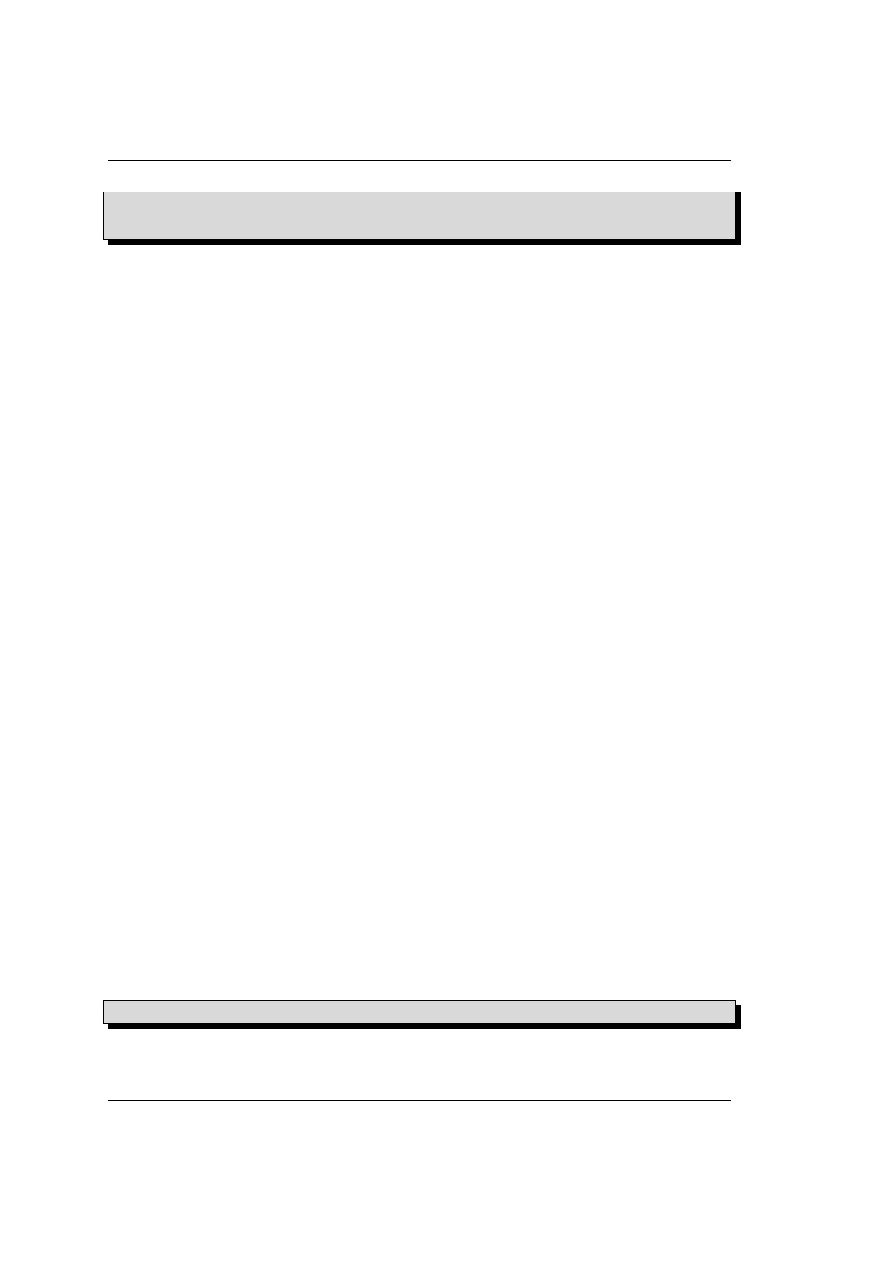
14. Serwer ftp - vsftp
[ r o o t @ d r e p t a k d a t a ]# c h m o d 2 7 7 5 pub
[ r o o t @ d r e p t a k d a t a ]# ls - ld pub
d r w x r w s r - x
2 ftp ftp 4 0 9 6 paź 31 1 9 : 5 3 pub
Właściwie powyższy ciąg poleceń mógłbym pozostawić bez komentarza ale tytułem przypomnie-
nia. . . Polecenie chmod 2775 pub jest dość interesujące i często zapominane przez administrato-
rów. Część 775 jest zapewne zrozumiała ale co oznacza ta dwójka na początku? Otóż ostawia
ona bit sgid (set group id). Ustawienie tego bitu dal katalogu oznacza, że dla nowych plików
automatycznie zostanie ustawiona grupa taka jak grupa katalogu. W naszym przypadku uzy-
skujemy pewność, że grupą dla nowych plików będzie grupa ftp a dzięki temu kilka osób będzie
mogło prowadzić serwis wystarczy dodać je do tej grupy. Skoro mamy przygotowane środowi-
sko to możemy teraz przystąpić do modyfikacji pliku vsftpd.conf. Aby nasze zmiany zaczęły
funkcjonować musimy ustawić anon_root=/data i wykonać restart demona vsftpd.
Ale okazuje się, że nawet przy takiej konfiguracji możemy anonimowym użytkownikom ogra-
niczyć dostęp do zasobów. Na ogół pliki w serwisie mają ustawione uprawnienia na 644 (rw-r–r–)
i dzięki temu są dostępne dla odwiedzających nasz serwis. Nawet jeśli zmienimy uprawnienia na
640 to (rw-r—–) to przecież użytkownik ftp również należy do grupy ftp więc będzie miał dostęp
do tych plików mimo, że właścicielem jest ktoś inny (użytkownik prowadzący serwis). Możemy
jednak w pliku vsftpd.conf ustawić opcję anon_world_readable_only na wartość “yes” i w
ten sposób odcinamy anonimowych od plików, które nie mają ustawionego bitu r dla “others”.
Istnieje również możliwość udostępnienia anonimowym użytkownikom uploadowania plików
do naszego serwisu. Za tą funkcjonalność odpowiedzialne są dwie opcje: anon_upload_enable
oraz write_enable. To tylko dwie podstawowe opcje związane z tym tematem. Ponieważ ano-
nimowy upload jest bardzo ryzykownym przedsięwzięciem to temat ten pomijam i stanowczo
odradzam uruchamianie takiego serwisu. To jest naprawdę niebezpieczne.
14.4
Środowisko chrootowane
Ostatnim tematem związanym z serwerem ftp jest kolejne zagadnienie ograniczania swobody
użytkowników. Korzystając z różnych serwerów ftp zapewne zauważyłeś, że możesz poruszać
się jedynie w obrębie katalogów udostępnianych przez ten serwis. W przypadku naszego ano-
nimowego serwisu również takie zjawisko występuje. Jest to efekt działania polecenia chroot
(od change root ). Jednak w przypadku użytkowników posiadających konta w naszym systemie
już takie ograniczenie nie działa i mogą oni poruszać się po całym drzewie katalogów. Często
działanie takie jest pożądane ale w przypadku naszej pracowni może stwarzać pewne zagrożenia
więc dobrze by było ograniczyć użytkowników do ich katalogów domowych. Za uruchomienie
tej funkcjonalności odpowiedzialne są trzy opcje: chroot_list_enable, chroot_local_user
oraz chroot_list_file. Najważniejsza opcja to chroot_local_user, ustawiamy ją na wartość
“yes”. Teraz kolej na opcję chroot_list_file. Tutaj należy podać ścieżkę do pliku zawierające-
go . . . No właśnie, interpretacja zawartości tego pliku zależy od tego jak ustawimy wartość opcji
chroot_list_enable. Jeśli ustawimy ją na wartość “yes” to użytkownicy, których wymienimy w
pliku nie będą ograniczani do katalogu domowego natomiast wszyscy pozostali tak. Jeśli usta-
wimy ją na “no” to ograniczymy tylko tych , których wymienimy z nazwy na liście. Ale wróćmy
do pliku listy. W pliku vsftpd.conf znajduje się zakomentowana linia, którą z powodzeniem
możemy wykorzystać kasując początkowy # uzyskując w efekcie:
c h r o o t _ l i s t _ f i l e =/ etc / v s f t p d . c h r o o t _ l i s t
Pliku takiego nie mamy w naszym systemie więc powinniśmy go utworzyć:
- 144 -
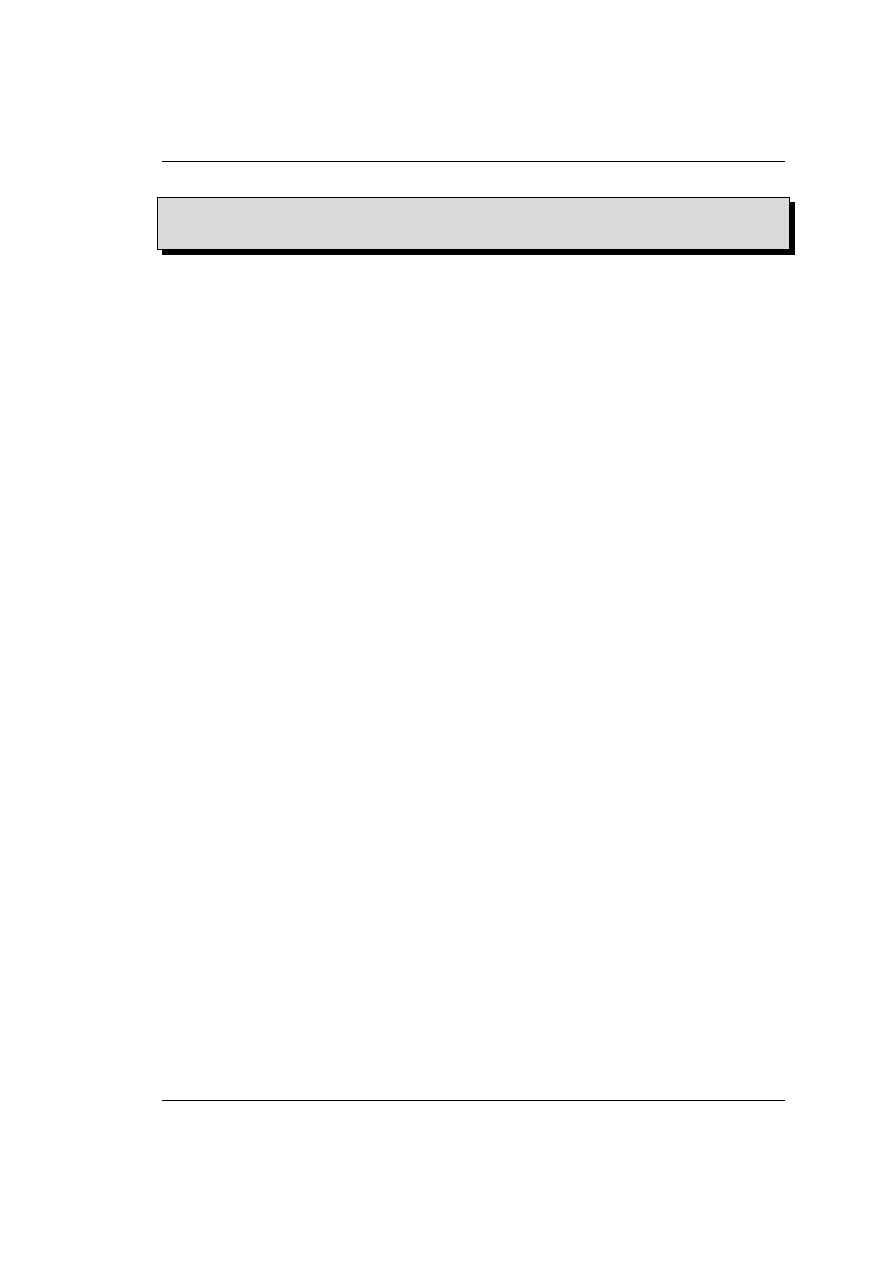
14.4. Środowisko chrootowane
[ r o o t @ d r e p t a k etc ]# t o u c h v s f t p d . c h r o o t _ l i s t
[ r o o t @ d r e p t a k etc ]# ls - l v s f t p d . c h r o o t _ l i s t
- rw - r - - r - -
1 r o o t r o o t 0 paź 31 2 2 : 4 4 v s f t p d . c h r o o t _ l i s t
Teraz już możesz, w dowolnym edytorze tekstu, wprowadzić listę użytkowników.
Ale do czego to wykorzystać? Najbardziej oczywistym przykładem mogą być konta zało-
żone na potrzeby prowadzenia serwisu www. Użytkownikowi zakładamy konto bez dostępu do
powłoki ale musimy umożliwić podkładanie plików html, grafik itp. Udostępnienie takiemu użyt-
kownikowi serwisu ftp ograniczonego do jego katalogu domowego jest jak najbardziej poprawnym
rozwiązaniem. Wprawdzie takie postępowanie nieco utrudnia nam konfigurację serwera www ale
przecież katalog domowy dla takiego konta nie musi znajdować się w katalogu /home a to już
znacznie upraszcza problem.
Rozważne stosowanie tej funkcjonalności może nam oddać nieocenione usługi.
- 145 -
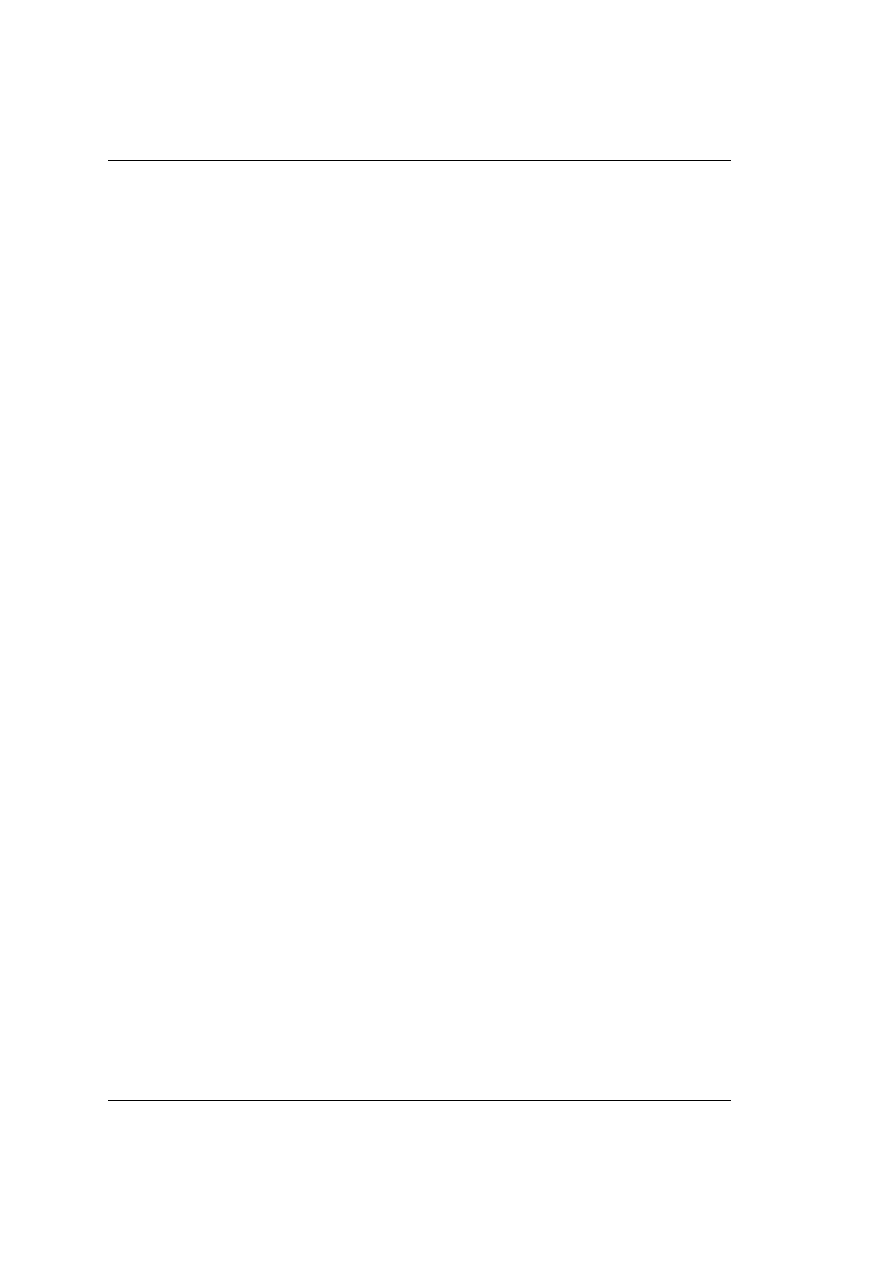
14. Serwer ftp - vsftp
- 146 -
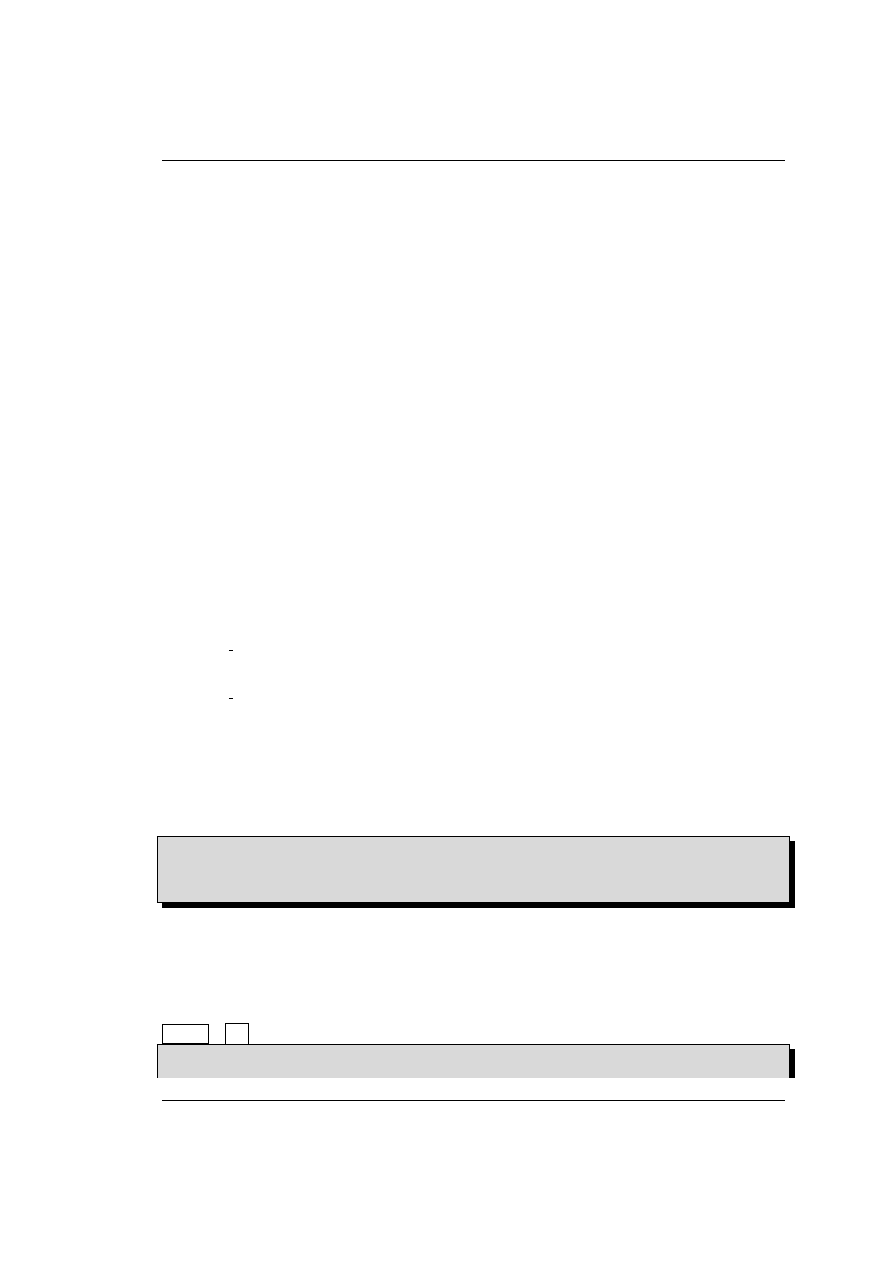
Rozdział 15
Serwer stron www
Jedną z podstawowych usług, uruchamianych na serwerach internetowych jest serwis www.
W rozdziale poniższym nie będziemy się zajmowali budowaniem stron www. Przyglądniemy się
natomiast stronie technicznej uruchamiania serwisów www.
15.1
Konfiguracja podstawowa
Instalację serwera zaczynamy od zainstalowania pakietu httpd-<wersja>.i386.rpm. Ponie-
waż usługa www wiąże się z wieloma innymi cechami systemu warto do instalacji wykorzystać
apt-get. Poza samym pakietem httpd warto zainstalować również :
• mod ssl — moduł umożliwiający uruchomienie protokołu https, czyli szyfrowanej wersji
serwisu
• mod perl — moduł ten umożliwia tworzenie skryptów pisanych w języku perl i uruchamia-
nie ich jako integralnej części serwera
• php — język skryptowy umożliwiający tworzenie dynamicznych stron www, w zależności
od potrzeb funkcjonalnych planowanego serwisu warto instalować również pakiety php-
mysql i php-imap
Ponieważ w dalszej części podręcznika będziemy zajmować się tematem tworzenia dynamicznych
serwisów www, to już w tym miejscu zainstalujemy wszystko, co nam może być potrzebne.
[ r o o t @ d r e p t a k r o o t ]# apt - get i n s t a l l h t t p d m o d _ s s l php php - m y s q l
R e a d i n g P a c k a g e L i s t s ... D o n e
B u i l d i n g D e p e n d e n c y T r e e ... D o n e
( . . . )
Prawdopodobnie apt zasugeruje zainstalowanie jeszcze kilku pakietów. Przyjmujemy jego pro-
pozycje i teraz trzeba tylko czekać na instalację. I to właściwie już wszystko, co potrzebujemy
do uruchomienia pierwszego serwisu www. Wystartujmy zatem nasz serwer i sprawdźmy czy
działa. Jedna drobna uwaga. Po wykonaniu polecenia telnet można wpisać polecenia protokołu
http. Nie będziemy się aż tak szczegółowo zajmować tym tematem. W tej chwili wystarczy nam
informacja, że serwer odpowiedział i czeka na dalsze komendy. Tajemniczy znaczek ^] oznacza
Ctrl
+ ]
.
[ r o o t @ d r e p t a k r o o t ]# s e r v i c e h t t p d s t a r t
U r u c h a m i a n i e h t t p d :
[
OK
]
- 147 -
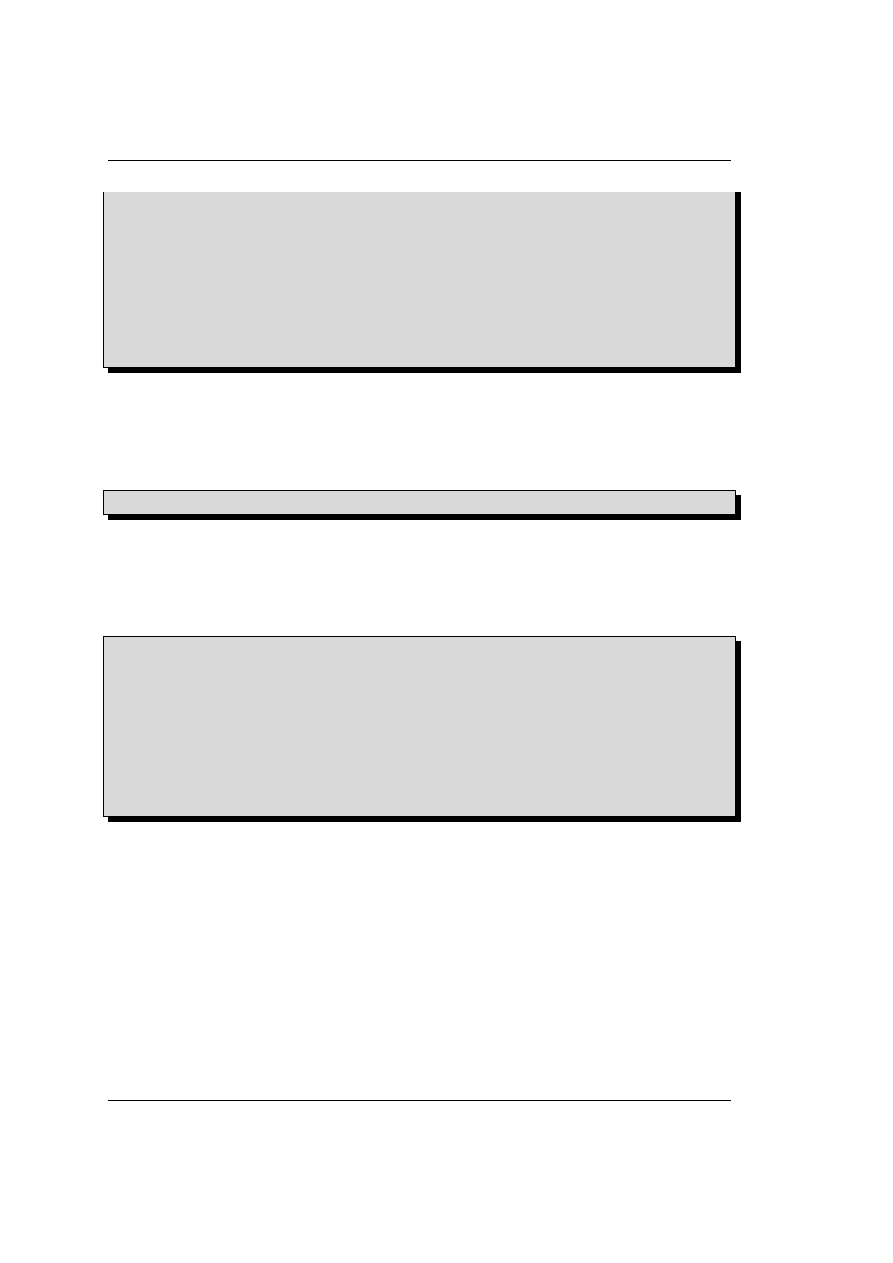
15. Serwer stron www
[ r o o t @ d r e p t a k r o o t ]# t e l n e t l o c a l h o s t 80
T r y i n g 1 2 7 . 0 . 0 . 1 . . .
C o n n e c t e d to l o c a l h o s t .
E s c a p e c h a r a c t e r is
’^] ’.
^]
telnet > q u i t
C o n n e c t i o n c l o s e d .
[ r o o t @ d r e p t a k r o o t ]# n e t s t a t - at | g r e p h t t p
tcp
0
0 *: h t t p
*:*
L I S T E N
tcp
0
0 *: h t t p s
*:*
L I S T E N
tcp
0
0 d r e p t a k . t u p w a r d . pl : 1 2 9 2 d r e p t a k . t u p w a r d . pl : h t t p T I M E _ W A I T
[ r o o t @ d r e p t a k r o o t ]#
Z powyższego wynika, ze serwer wystartował i nasłuchuje na portach 80 (http) i 443 (https).
Czyli mamy to, co jest nam potrzebne. Kolejnym testem jest uruchomienie przeglądarki inter-
netowej i sprawdzenie jaki efekt uzyskamy wpisując adres http://localhost. Jeśli wszystko
działa, to powinieneś zobaczyć stronę testową.
Skoro mamy już działający serwer, to przyglądnijmy się dokładniej co gdzie jest. Oczywiście
pierwszym krokiem jest rpm.
[ r o o t @ d r e p t a k r o o t ]# rpm - ql h t t p d | l e s s
Jest kilka plików w tym pakiecie. Ale nie przejmuj się. Omówimy kolejno wszystkie istotne
elementy. Zaczynamy od tego, co zapewne najbardziej Ciebie interesuje : gdzie umieścić stronę
www. Naszą pierwszą stronkę umieszczamy w katalogu /var/www/html. Przechodzimy do tego
katalogu i poleceniem touch tworzymy plik index.html. Plik ten musi być dostępny do czytania
dla wszystkich, więc sprawdź czy ma ustawione uprawnienia 644 i ewentualnie popraw je. Teraz
w dowolnym edytorze otwieramy plik i wpisujemy kod naszej pierwszej strony.
<html>
<head>
< t i t l e>P i e r w s z a s t r o n a</ t i t l e>
</head>
<body>
<h1>
<center>
H e l l o w o r l d ! ! !
</ center>
</h1>
</body>
</html>
I sprawdzamy co pokaże się w przeglądarce pod adresem http://localhost. Pojawiła się nasza
stronka? Wygląda raczej nieciekawie, ale to tylko test funkcjonowania serwera, a nie kurs HTML.
Jak zapewne zauważyłeś do strony odwołujemy się tak jakby była w katalogu / mimo, że
jest w /var/www/html. Za takie działanie odpowiedzialna jest dyrektywa pliku konfiguracyjnego
serwera. Pliki konfiguracyjne znajdują się w katalogu /etc/httpd. Interesują nas dwa katalogi
conf (ogólna konfiguracja serwera) oraz conf.d (konfiguracja serwerów wirtualnych i modułów).
Poznawanie konfiguracji zaczniemy od pliku conf/httpd.conf. W pliku tym mamy wiele opcji
i jeszcze więcej komentarzy. Postaram się pomóc Ci w poznaniu podstawowych elementów kon-
figuracyjnych. Otwieramy zatem plik httpd.conf i przewijamy go aż dotrzemy do pozycji User
i Group. Pozycje te określają z jakimi uprawnieniami ma działać serwer. Demona httpd urucha-
mia użytkownik root. Ponieważ jednak w samym demonie mogą wystąpić luki bezpieczeństwa,
a jeszcze bardziej jest to prawdopodobne w przypadku aplikacji internetowych, to udostępnianie
zasobów z uprawnieniami roota byłoby co najmniej nieodpowiedzialne. Dlatego demon httpd nie
obsługuje bezpośrednio wywołań przychodzących z internetu, tylko uruchamia podprocesy dzia-
- 148 -
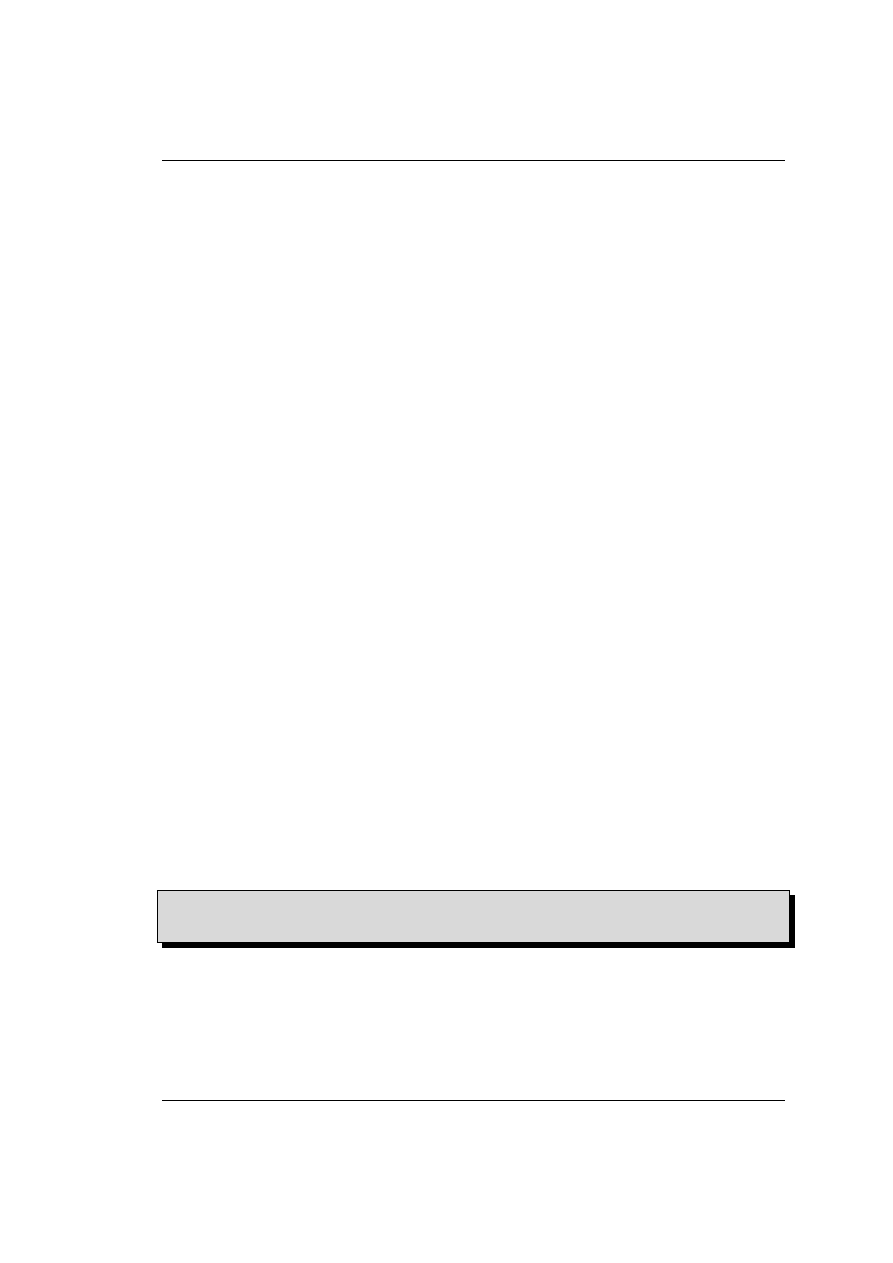
15.1. Konfiguracja podstawowa
łające z uprawnieniami użytkownika i grupy takimi jakie podano w wymienionych wyżej opcjach
i dopiero te procesy obsługują nadchodzące wywołania. W przypadku dystrybucji Aurox Linux
obie pozycje ustawione są na wartość apache. W praktyce możesz się jednak spotkać również z
innymi ustawieniami. W bardziej tradycyjnych systemach uniksowych wielkości te ustawiano na
nobody/nogroup. Cel takiego postępowania jest oczywisty : ograniczyć do minimum możliwość
dostępu do systemu z poziomu serwera apache.
Kolejną istotną pozycją jest ServerName. Dla opcji tej należy ustawić nazwę kanonicz-
ną oraz port dla jakich serwer będzie odpowiadał. Wpisujemy tutaj nazwę naszego serwera
np. ServerName dreptak.tupward.pl:80. Jeśli korzystać będziemy z serwerów wirtualnych, to
opcję tą należy wyłączyć wpisując # na początku linii.
Teraz dochodzimy do tego, co nas tutaj sprowadziło : opcja DocumentRoot. Opcja ta podaje
katalog w systemie plików, który przez serwer będzie uznawany za początek drzewa katalogów.
Wygląda to tak, jakby początek drzewa katalogów został przesunięty do podanego katalogu. Jak
widzisz w oryginalnym pliku opcja ta ustawiona jest na /var/www/html. W starszych systemach
możesz w tym miejscu znaleźć wpis /home/html. Jeśli planujesz postawienie większego ośrodka
www, to warto się zastanowić nad wydzieleniem osobnego filesystemu na te potrzeby. W takim
przypadku będziesz musiał dokonać zmiany właśnie w tym miejscu.
Kolejną istotną opcją jest DirectoryIndex. Tutaj podajemy listę plików, które serwer ma
traktować jako pliki startowe danego katalogu. Nazwa index może być nieco myląca. Jest to pozo-
stałość bardzo starych wersji serwera, w których trzeba było tworzyć specjalne pliki zawierające
indeks plików znajdujących się w danym katalogu. Obecnie znaczenie pliku “indeksującego” jest
nieco inne. Wpisując pewien adres w przeglądarce internetowej powinniśmy podawać plik zawie-
rający stronę html. Jeśli nazwy tego pliku nie podamy i poprzestaniemy na katalogu, to serwer
nie będzie wiedział co ma udostępnić. Wprawdzie można apacha przekonać do tego, aby w takim
przypadku pokazywał listę plików, ale takie postępowanie ułatwia złym chłopcom dotarcie do
źródeł naszej strony lub, co gorsze, do aplikacji internetowej. Dlatego właśnie należy deklarować
nazwę pliku indeksującego. Serwer przeszukuje podany w wywołaniu katalog w poszukiwaniu
pliku z listy plików indeksowych. Przyjęło się, że plik indeksowy to index.html, ale z czasem za-
częto stosować również inne pliki. Częściej spotykane to : index.htm (DOS pozwala tylko na trzy
znaki rozszerzenia), index.shtml (plik html zawierający polecenia dla serwera), default.htm
(pomysł znanej firmy z Redmont). Możesz oczywiście przyjąć jakąś własną zasadę, ale jeśli z
Twojego serwera będą korzystać inne osoby może to prowadzić do nieporozumień.
Kolejne dwie opcje są nieco zbliżone. ErrorLog i CustomLog wskazują położenie pli-
ków z logami serwera. Zrozumienie wpisów jakie tu znajdziemy wymaga jednak cofnięcia się
do początku pliku konfiguracyjnego, do opcji ServerRoot. Opcja ta podaje katalog, wzglę-
dem którego będą określane ścieżki dostępu w dalszej części pliku. Ponieważ opcja ta za-
wiera wpis /etc/httpd to zapis dla ErrorLog w postaci logs/error_log należy rozumieć
jako /etc/httpd/logs/error_log. W rzeczywistości pliki logów znajdują się w katalogu
/var/log/httpd. Wyjaśnienie jest proste :
[ r o o t @ d r e p t a k h t t p d ]# ls - ld / etc / h t t p d / l o g s
l r w x r w x r w x
1 r o o t r o o t 19 cze
7 2 1 : 4 9 / etc / h t t p d / l o g s - > . . / . . / var / log / h t t p d
[ r o o t @ d r e p t a k h t t p d ]#
Zwróć uwagę, że opcja CustomLog może wystąpić wiele razy. Jako parametry tej opcji podajemy
nazwę pliku z logami oraz rodzaj logów jakie mają być gromadzone w danym pliku. Różne
rodzaje logów określamy wykorzystując opcję LogFormat. Po szczegóły dotyczące formatowania
logów odsyłam dociekliwych do dokumentacji serwera.
To już wszystko jeśli chodzi o konfigurację podstawowych parametrów pracy serwera. Pozo-
staje jeszcze zadbać, aby serwer uruchamiał się automatycznie przy starcie systemu. Zapewne
już masz swoją ulubioną metodę konfigurowania serwisów. Ja jednak pozostanę wierny konsoli i
- 149 -
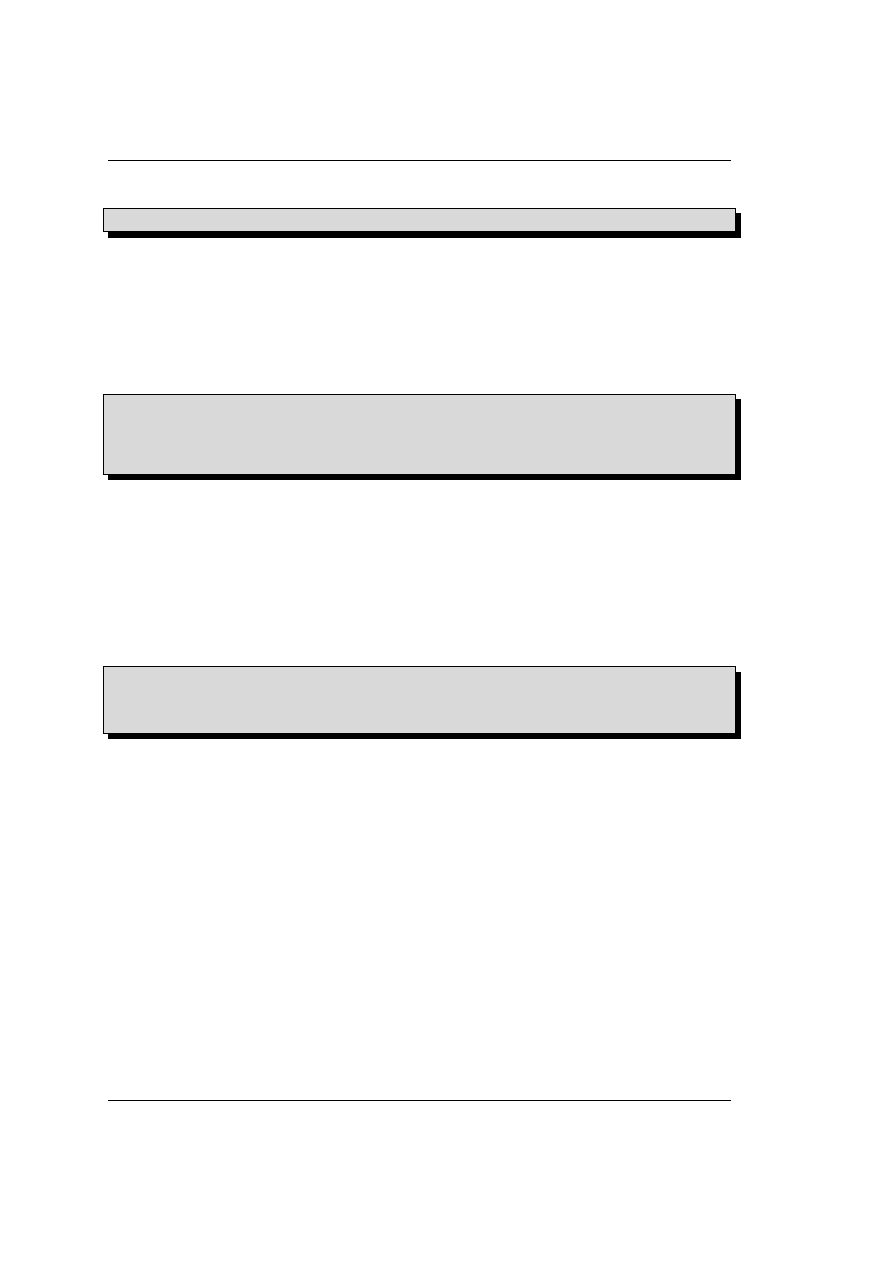
15. Serwer stron www
wpiszę :
[ r o o t @ d r e p t a k h t t p d ]# c h k c o n f i g - - l e v e l 35 h t t p d on
15.2
Strony prywatne użytkowników
Powyższy opis przedstawia sytuacje uruchomienia pojedynczego ośrodka www. Jednak w
wielu przypadkach na jednej maszynie chcemy uruchomić wiele stron, a w szczególności strony
domowe użytkowników naszego systemu. Najprostszym rozwiązaniem jest utworzenie odpowied-
nich katalogów w katalogu /var/www/html. Aby ułatwić użytkownikom dotarcie do odpowied-
niego katalogu z plikami stron możemy w jego katalogu domowym utworzyć link.
[ r o o t @ d r e p t a k r o o t ]# cd / var / www / h t m l
[ r o o t @ d r e p t a k h t m l ]# m k d i r t u p t u s
[ r o o t @ d r e p t a k h t m l ]# c h o w n t u p t u s t u p t u s
[ r o o t @ d r e p t a k h t m l ]# c h m o d 755 t u p t u s
[ r o o t @ d r e p t a k r o o t ]# ln - s / var / www / h t m l / t u p t u s / h o m e / t u p t u s / s t r o n a _ w w w
Teraz
do
stron
użytkownika
tuptus
można
się
odwołać
podając
adres
http://dreptak.tupward.pl/tuptus
natomiast
użytkownik
tuptus
może
modyfikować
pliki
strony tak jakby były w podkatalogu strona_www jego katalogu domowego.
Rozwiązanie powyższe ma jednak kilka wad. Po pierwsze użytkownik musi mieć możliwość
poruszania się po całym systemie plików. Jeśli na naszym serwerze zakładamy konta dla użyt-
kowników nie do końca zaufanych, to jest to pewne ryzyko. Jeśli jeszcze chcemy, aby użytkownik
miał konto bez dostępu do powłoki, a modyfikację plików wykonywał przez FTP, to tym bardziej
powinniśmy ograniczyć mu dostęp wyłącznie do jego katalogu domowego. Pewnym wyjściem jest
stosowanie polecenia mount. W takim przypadku nie tworzymy linku tylko katalog o odpowied-
niej nazwie i podmontowujemy katalog ze stroną :
[ r o o t @ d r e p t a k r o o t ]# cd / h o m e / t u p t u s
[ r o o t @ d r e p t a k t u p t u s ]# m k d i r s t r o n a _ w w w
[ r o o t @ d r e p t a k t u p t u s ]# c h o w n t u p t u s s t r o n a _ w w w
[ r o o t @ d r e p t a k t u p t u s ]# m o u n t - - b i n d / var / www / h t m l / t u p t u s / h o m e / t u p t u s / s t r o n a _ w w w
Teraz użytkownik ma dostęp do plików bez konieczności wychodzenia poza katalog domowy. To
jednak nadal nie jest rozwiązanie idealne, gdyż polecenia mount dla wszystkich tworzonych w
ten sposób witryn należy wpisać do pliku /etc/rc.d/rc.local. Dodatkowym problemem może
być ilość montowanych filesystemów. mount może w pewnym momencie odmówić posłuszeństwa
z komunikatem “to many mounted filesystems”. Tak więc rozwiązanie to jest dobre, ale dla małej
ilości użytkowników.
Kolejnym problemem może być kontrola zajętości filesystemów. Jeśli na naszym serwerze
mamy uruchomioną quote, to trzeba ją skonfigurować również dla filesystemu, na którym znaj-
dują się pliki stron naszych użytkowników. Więc kolejny element wymagający stałego nadzoru
administratora i kolejne zmartwienie.
Najlepszym rozwiązaniem byłoby umieszczanie stron domowych w katalogach domowych
użytkowników. Pojawiają się tutaj dwa problemy. Użytkownik apache nie ma dostępu do ka-
talogów domowych i lepiej żeby nie miał, bo każdy użytkownik internetu miałby dostęp do
prywatnych plików użytkowników. I drugi problem to określenie ścieżki dostępu do plików wi-
tryny. Chodzi o to, żeby po wpisaniu adresu http://dreptak.tupward.pl/tuptus apache wiedział,
że ma sięgnąć do /home/tuptus/strona_www, a nie /var/www/html/tuptus.
Pierwszy problem możemy rozwiązać następująco : zakładamy odpowiedni katalog w kata-
logu domowym użytkownika i zmieniamy uprawnienia tak, aby użytkownik apache mógł czytać
zawartość tego katalogu.
- 150 -
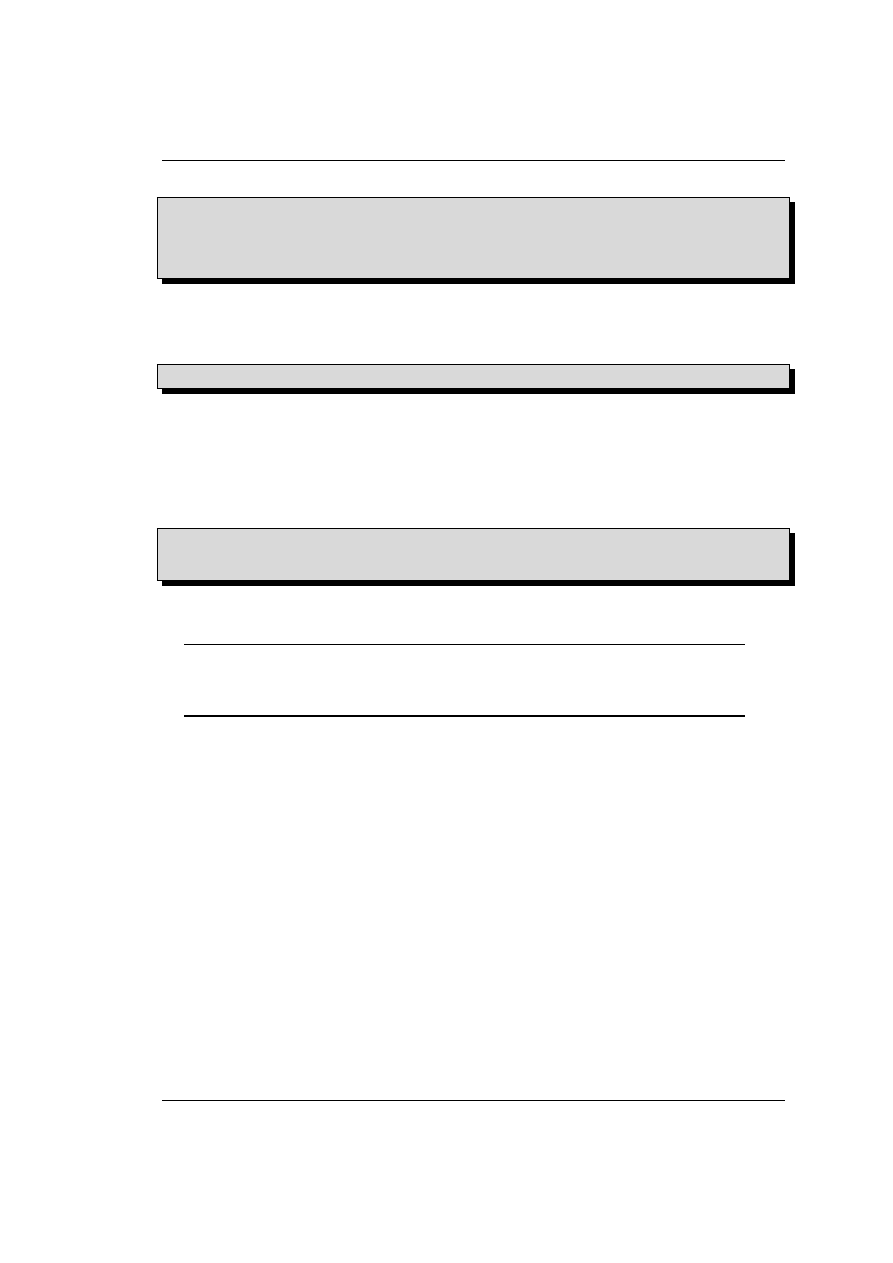
15.3. Serwery wirtualne
[ r o o t @ d r e p t a k r o o t ]# cd / h o m e / t u p t u s
[ r o o t @ d r e p t a k t u p t u s ]# m k d i r s t r o n a _ w w w
[ r o o t @ d r e p t a k t u p t u s ]# c h o w n t u p t u s . a p a c h e s t r o n a _ w w w
[ r o o t @ d r e p t a k t u p t u s ]# c h m o d 2 7 5 0 s t r o n a _ w w w
[ r o o t @ d r e p t a k t u p t u s ]# c h m o d o + x / h o m e / t u p t u s
Teraz grupa apache ma dostęp do zawartości katalogu /home/tuptus/strona_www, ale nie może
czytać zawartości katalogu domowego użytkownika tuptus, może jedynie przez niego przejść.
Pozostaje jeszcze poinformować demona httpd o naszych zamiarach. Przechodzimy zatem do
pliku /etc/httpd/conf/httpd.conf i dopisujemy na końcu :
A l i a s / t u p t u s "/ h o m e / t u p t u s / s t r o n a _ w w w "
Teraz jeszcze restart demona httpd i już użytkownik tuptus ma swoją stronę www.
Tak. Tylko dlaczego administrator ma się tak trudzić. Dla kilku użytkowników to zgoda, ale
jeśli na serwerze jest pięciuset? Na szczęście twórcy apacha przewidzieli taką sytuację. Otwiera-
my jeszcze raz plik /etc/httpd/conf/httpd.conf i odszukujemy dyrektywę UserDir disable.
Wystarczy ja zmienić na UserDir strona_www i wykonać restart demona httpd. Od tej chwili
każdy użytkownik naszego systemu może sam sobie stworzyć środowisko potrzebne do urucho-
mienia strony domowej.
[ t u p t u s @ d r e p t a k t u p t u s ]# m k d i r s t r o n a _ w w w
[ t u p t u s @ d r e p t a k t u p t u s ]# c h m o d 2 7 5 5 s t r o n a _ w w w
[ t u p t u s @ d r e p t a k t u p t u s ]# c h m o d o + x / h o m e / t u p t u s
Do
tak
utworzonej
strony
możemy
się
odwoływać
podając
adres
http://dreptak.tupward.pl/ ∼tuptus.
Uwaga.
Oczywiście nazwa katalogu strona_www została przyjęta na potrzeby
niniejszego kursu. Przyjęło się, że katalog ze stroną domową nosi nazwę public_html
i rzadko się zdarza, aby administrator przyjmował inne rozwiązanie.
15.3
Serwery wirtualne
Stawianie komputera na potrzeby tylko jednego ośrodka www to zwykłe marnotrawstwo.
Problem ten dostrzeżono już dawno i wymyślono pojęcie serwerów wirtualnych. Początkowo
uruchomienie serwerów wirtualnych wymagało posiadania wielu adresów IP i dla każdego adresu
uruchamiano osobny ośrodek (do tej pory technika ta stosowana jest w przypadku serwerów ftp).
Szybko jednak okazało się, że technika ta ma ogromną wadę — zaczęło brakować adresów IP. W
związku z tym, że większość czytelników tego podręcznika ma do dyspozycji tylko jeden adres
IP tematem tym nie będziemy się dokładniej zajmować.
Istnieje jednak inna możliwość uruchamiania serwerów wirtualnych. Rozwiązaniem jest stoso-
wanie nazw dla hostów mapowanych przez serwery DNS na adresy IP. Demon httpd nasłuchuje
na określonym adresie IP, ale jednocześnie umie rozpoznać jaką nazwę serwera podano w jego wy-
wołaniu. Dzięki tej właściwości możemy tworzyć różne ośrodki www udostępniane dla różnych
nazw serwera. Rozwiązanie takie nazywane jest “name-based virtual hosting” czyli wirtualne
hosty bazujące na nazwie.
Wiemy już co chcemy osiągnąć, więc przejdźmy do praktycznej realizacji tego zadania. Pierw-
szym krokiem powinno być ustawienie odpowiednich wpisów w serwerze DNS. Konfiguracja tego
serwera jest opisana w innym rozdziale, tutaj tylko ogólnie. Uruchomienie serwera wirtualnego
- 151 -
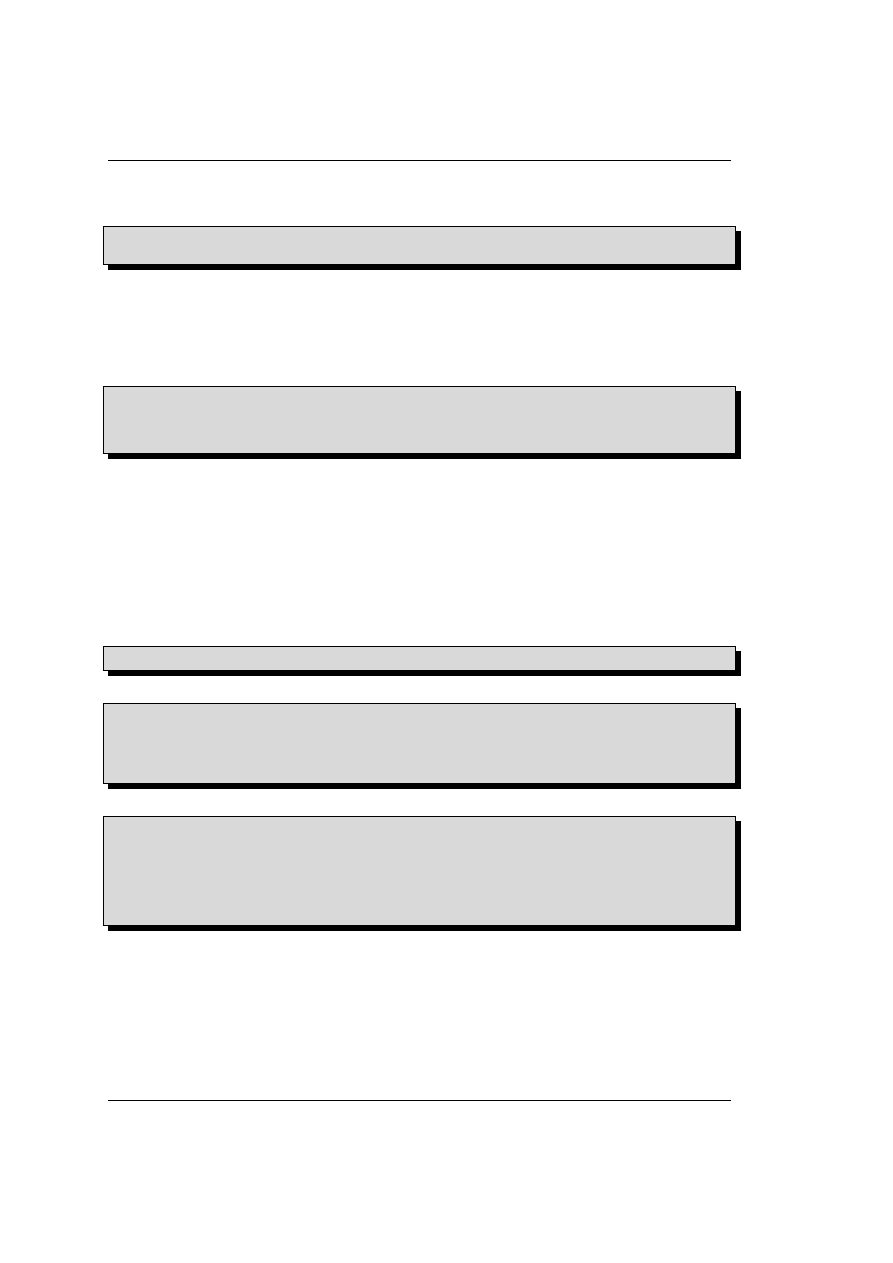
15. Serwer stron www
wymaga dodania rekordu CNAME do pliku strefy. W naszym wypadku należy zmodyfikować plik
tupward.pl.zone.
d r e p t a k
A
1 9 2 . 1 6 8 . 1 . 1
www
C N A M E
d r e p t a k
Po restarcie demona named odwołanie pod adres www.tupward.pl wskazywać będzie na ten sam
adres co dreptak.tupward.pl, czyli 192.168.1.1.
Teraz kolej na ośrodek www. Zaczniemy od utworzenia osobnego katalogu na potrzeby na-
szego nowego ośrodka. W zasadzie możemy to zrobić w dowolnym miejscu systemu plików, ale
ja lubię mieć porządek w systemie, więc ośrodek zakładam w katalogu /var/www i użytkownika
tuptus przydzielam do administrowania tym serwisem :
[ r o o t @ d r e p t a k r o o t ]# cd / var / www
[ r o o t @ d r e p t a k www ]# m k d i r o s r o d e k
[ r o o t @ d r e p t a k www ]# c h o w n t u p t u s o s r o d e k
[ r o o t @ d r e p t a k www ]# c h m o d 755 o s r o d e k
Teraz użytkownik tuptus może w tym katalogu tworzyć strony www.
Kolejnym krokiem jest poinformowanie demona httpd o zaistniałych zmianach. Wprawdzie
potrzebne wpisy można umieszczać bezpośrednio w pliku httpd.conf, ale ja preferuję nieco
inne rozwiązanie. W katalogu /etc/httpd znajduje się katalog conf.d. Wszystkie pliki, których
nazwy kończą się ciągiem conf i znajdują się w tym katalogu są dołączane do pliku httpd.conf
w czasie uruchamiania demona. Tworzymy zatem plik default.conf, w którym znajdować się
będzie konfiguracja serwera domyślnego oraz plik www.conf, w którym zapiszemy konfigurację
naszego ośrodka www.
Konfigurację zaczynamy od pliku conf/httpd.conf. W pliku tym odnajdujemy dyrektywę
konfigurującą korzystanie z serwerów wirtualnych i modyfikujemy ją do postaci :
N a m e V i r t u a l H o s t
1 9 2 . 1 6 8 . 1 . 1 : 8 0
Teraz przechodzimy do pliku conf.d/default.conf i wpisujemy jego konfigurację :
< V i r t u a l H o s t _ d e f a u l t _ :80 >
S e r v e r A d m i n r o o t @ t u p w a r d . pl
D o c u m e n t R o o t / var / www / h t m l
S e r v e r N a m e d r e p t a k . t u p w a r d . pl
</ V i r t u a l H o s t >
I teraz to co nas najbardziej interesuje : plik conf.d/www.conf :
< V i r t u a l H o s t 1 9 2 . 1 6 8 . 1 . 1 : 8 0 >
S e r v e r A d m i n
t u p t u s @ t u p w a r d . pl
D o c u m e n t R o o t / var / www / o s r o d e k
S e r v e r N a m e www . t u p w a r d . pl
#
E r r o r L o g l o g s / osrodek - e r r o r _ l o g
#
C u s t o m L o g l o g s / osrodek - a c c e s s _ l o g c o m b i n e d
</ V i r t u a l H o s t >
W powyższym przykładzie przyjąłem, że logi naszego ośrodka będą trafiać do tych samych plików
co logi serwera domyślnego. Jeśli chcesz logi umieszczać w osobnych plikach (zalecałbym takie
postępowanie), to należy usunąć początkowe znaki #.
Teraz należy wykonać restart demona httpd i możemy przetestować działanie naszego roz-
wiązania. Oczywiście podane pliki konfiguracyjne to tylko podstawowe opcje pozwalające na
uruchomienie serwera wirtualnego. Do tych opcji warto jeszcze dodać dodatkowe dyrektywy
podnoszące bezpieczeństwo serwera oraz modyfikujące prawa dostępu.
- 152 -
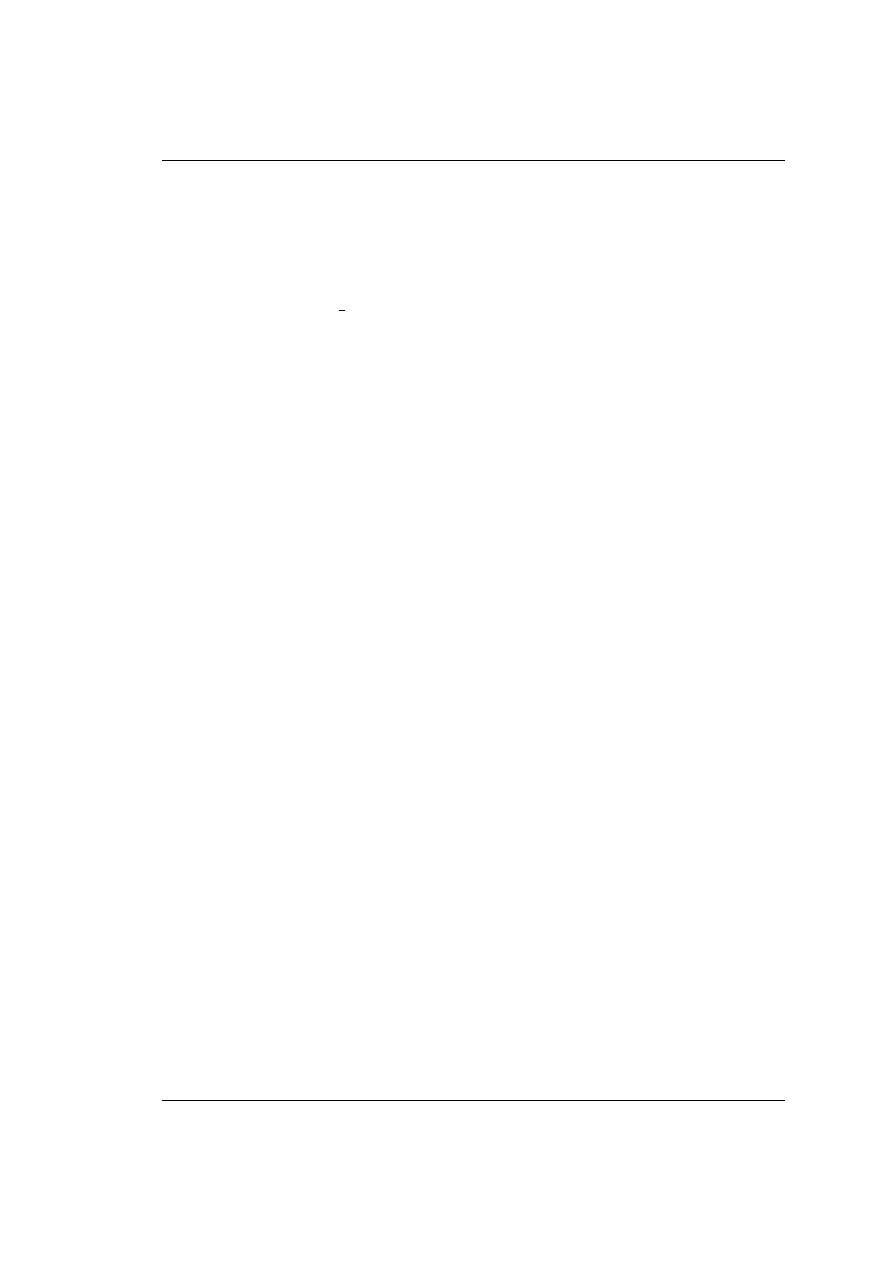
15.4. Logi serwera www, Webalizer
15.4
Logi serwera www, Webalizer
15.5
Moduły serwera
15.5.1
Moduł php
15.5.2
Moduł mod perl
- 153 -
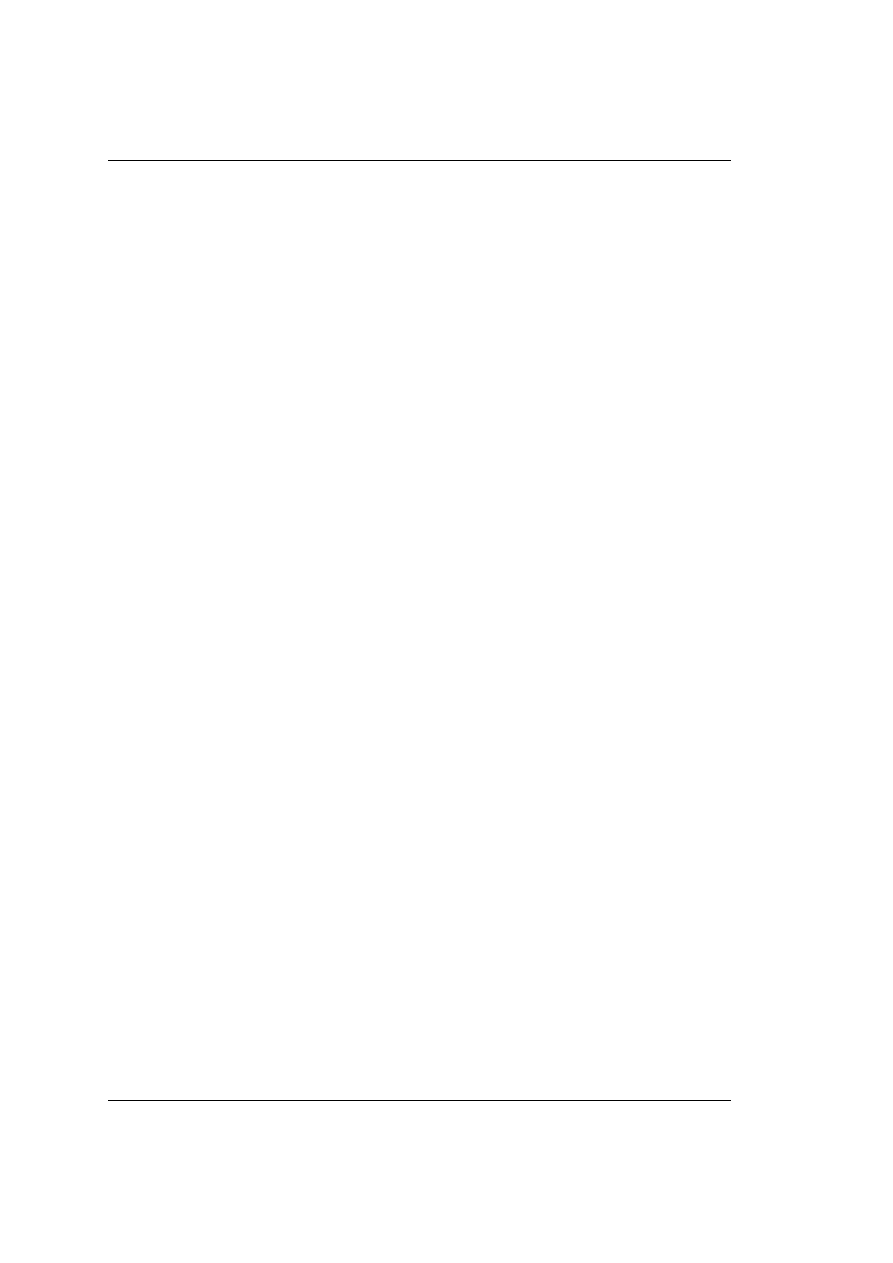
15. Serwer stron www
- 154 -
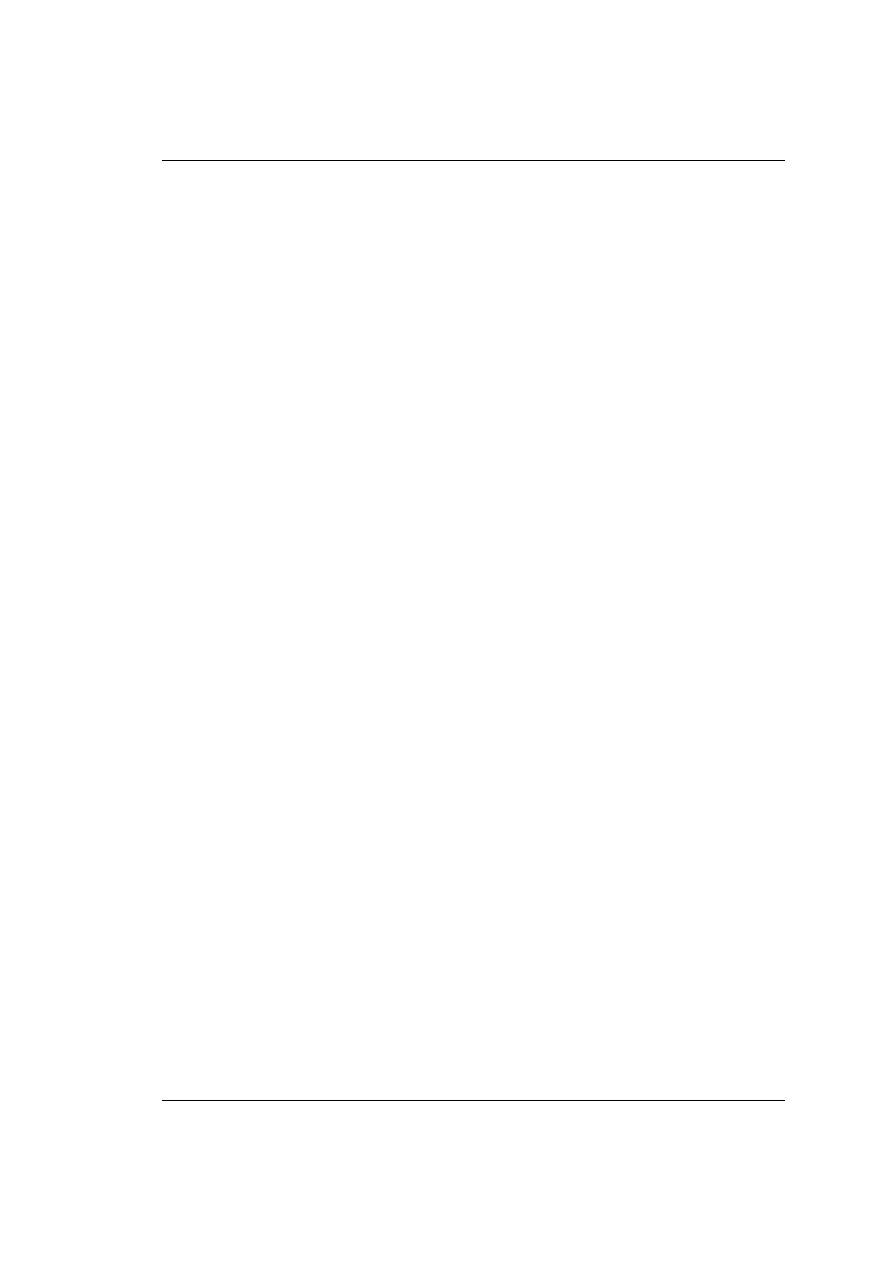
Rozdział 16
Serwer plików
Potęgą systemów informatycznych jest stosowanie szeroko rozumianych rozwiązań sieciowych.
Jednym z takich rozwiązań jest możliwość rozproszenia plików na różne maszyny i swobodny
dostęp do nich. Dzięki zastosowaniu takiego mechanizmu możemy w łatwy sposób rozmieścić
pliki w zależności od ich znaczenia i wymaganego poziomu dostępu. Możemy pliki instalacyjne
umieścić na serwerze, z którego użytkownicy będą mogli w łatwy sposób je pobrać. Możemy na
serwerze utworzyć specjalny katalog dla ważnego projektu i zapewnić mu odpowiedni poziom
bezpieczeństwa, w tym również backup. O ile w pierwszym przypadku doskonale będzie się spisy-
wał poznany już serwer FTP to dla realizacji drugiego zadania trzeba znaleźć inne rozwiązanie.
Aby użytkownicy mogli swobodnie pracować na plikach projektu trzeba im umożliwić dostęp do
plików w taki sam sposób jak gdyby pliki te znajdowały się na lokalnym dysku. Rozwiązań tego
problemu jest kilka, my zajmiemy się tylko dwoma najbardziej rozpowszechnionymi:
• NFS — Network File System czyli sieciowy system plików, rozwiązanie tak stare ja UNIX,
bardzo proste w implementacji ale posiadające poważne braki bezpieczeństwa
• Samba — sieciowy system plików stosowany głównie w sieciach Net Bios, oparty na pro-
tokole smbfs
Stosowanie tego typu rozwiązań stwarza jednak poważne zagrożenia dla poufności danych udo-
stępnianych w sieci a także dla samych serwerów. Dlatego podstawą dla tego typu instalacji
jest wydzielenie odrębnej podsieci fizycznej, w której znajdować się będą zarówno serwer jak i
stacje klienckie, niedostępnej dla innych użytkowników. Oczywiście nie można odcinać od świata
pracowników przygotowujących dany projekt ale dzięki zastosowaniu filtrowania na routerze mo-
żemy te kontakty ograniczyć do niezbędnego minimum a w szczególności odseparować sieciowe
systemy plików od dostępu spoza tej wydzielonej sieci. Może to w tej chwili brzmi dość groźnie
ale za chwilkę sam się przekonasz, że takie podejście nie jest pozbawione podstaw. Przejdźmy
zatem do szczegółów.
16.1
Usługa NFS
Jak już wcześniej wspomniałem jest to usługa bardzo stara i bardzo prosta. Zaczynamy od
przygotowania serwera. Potrzebne nam będą pakiety NFS oraz portmap a także kilku innych
powiązanych zależnościami. Kernel linuksa też musi być odpowiednio przygotowany ale w przy-
padku Auroksa ten problem rozwiązali już twórcy dystrybucji.
- 155 -
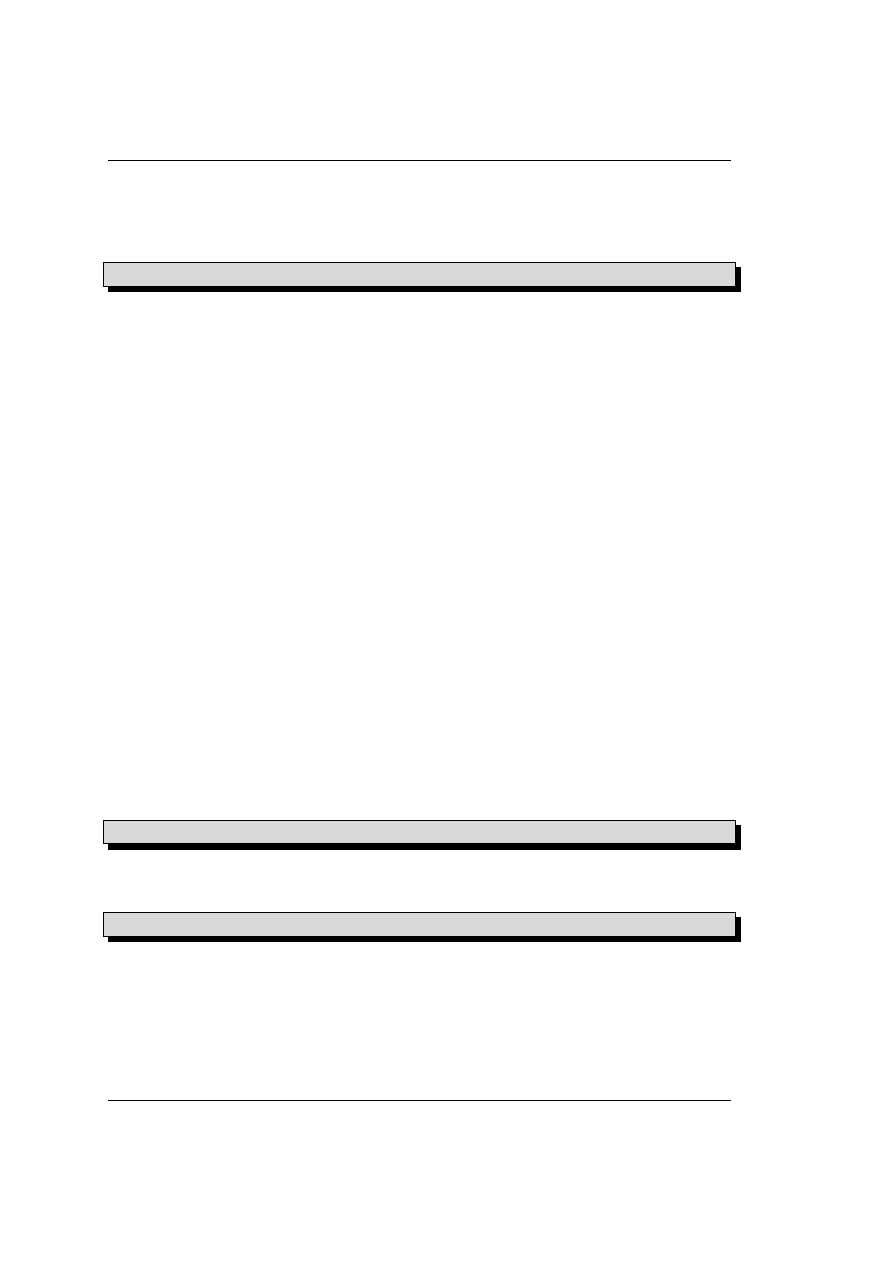
16. Serwer plików
Zajmiemy się teraz udostępnianiem zasobów na serwerze. Zadanie to jest stosunkowo proste.
Potrzebny nam jest plik /etc/exports, do którego będziemy wpisywać informacje o udostępnio-
nych zasobach oraz parametry tego udostępniania. Przykładowa linia tego pliku może wyglądać
tak:
/ opt / n f s _ s h a r e
1 9 2 . 1 6 8 . 1 . 0 / 2 5 5 . 2 5 5 . 2 5 5 . 0 ( rw )
Pierwszym elementem w tej linii jest udostępniany zasób, w tym wypadku katalog
/opt/nfs_share. Kolejnym elementem jest opis komu i w jaki sposób dany zasób udostęp-
niamy. W tym przypadku zasób będzie dostępny dla wszystkich hostów z sieci 192.168.1.0/24
w trybie odczytu i zapisu. Gdybyśmy chcieli ograniczyć prawa dostępu wyłącznie do odczytu
wystarczy w nawiasie zmienić zapis rw na ro.
Jak widzisz nie ma tu żadnego parametru odpowiedzialnego za identyfikację użytkownika.
Jak zatem określane są prawa do stępu? Opcja w nawiasie to jedna metoda ale wykorzystywana
jest dla zasobu jako całości a to trochę mało. Przecież w linuksie możemy określać prawa dla
właściciela, grupy i innych. Otóż NFS również korzysta z tego mechanizmu. Przy każdej próbie
dostępu do pliku z klienta pobierany jest numer id użytkownika i przekazywany do serwera,
który na tej podstawie określa uprawnienia. Zauważyłeś już problem? Tak, problem polega na
tym, że do poprawnego funkcjonowania mechanizmu uprawnień należy zadbać o to aby w obu
systemach użytkownicy mieli te same numery id. Jeśli nie zadbamy o ten szczegół może dojść
do poważnych nadużyć.
Jeszcze innym problemem jest konto root. Zwróć uwagę, że root na kliencie automatycznie
uzyskuje uprawnienia roota na serwerze. Czasami właśnie o to nam chodzi ale w większości wy-
padków byłaby to luka w systemie bezpieczeństwa. Dlatego domyślnym działaniem serwera NFS
jest zmiana id=0 na id użytkownika nobody. Właściwość ta jest domyślna ale dla przejrzystości
warto w nawiasie dodać opcję root_squash, która nic nie zmieni ale będzie nam przypominać
co właściwie się dzieje w przypadku połączenia dokonanego przez roota. Jeśli jednak chcemy aby
właśnie root miał dostęp przez NFS to opcję tą zmieniamy na no_root_squash. Oczywiście w
takim przypadku radziłbym zasób udostępniać konkretnemu komputerowi a nie całej sieci.
Skoro mamy już przygotowaną konfigurację to możemy wystartować serwer. Robimy to jak
zwykle poleceniem service nfs start. Jest jednak pewna różnica w stosunku do innych ser-
werów. Jeśli dokonamy jakichś modyfikacji w pliku /etc/exports to nie musimy restartować
całego serwisu. Wystarczy wykonać polecenie exportfs -a i zmiany wejdą w życie.
Zajmiemy się teraz stroną klienta. Polecenie mount już znasz. W przypadku NFS ma ono
jednak nieco inną składnię. Jeśli z jakiegoś hosta w naszej sieci chcemy zamontować do katalogu
/mnt/test zasób udostępniany przez serwer dreptak.tupward.pl to wydajemy polecenie:
# m o u n t - t nfs d r e p t a k . t u p w a r d . pl :/ opt / n f s _ s h a r e / mnt / t e s t
Jak widzisz trzeba było podać jawnie typ montowanego zasobu (-t nfs) a zamiast urządzenia
podajemy <host>:<path>. Oczywiście możemy dodać odpowiedni wpis do pliku /etc/fstab i
użyć skróconej formy montowania. Linia taka wygląda następująco:
d r e p t a k . t u p w a r d . pl :/ opt / n f s _ s h a r e
/ mnt / t e s t
nfs
n o a u t o
Oczywiście gdybyś chciał aby ten zasób montował się automatycznie przy starcie systemu to
opcję noauto zmieniasz na auto.
I wszystko by było pięknie gdyby nie dwa drobiazgi utrudniające nap całą zabawę. Po pierw-
sze tylko root może dokonywać montowania zasobów. Może w tym momencie się nieco zdziwiłeś,
przecież użytkownik może montować krążki CD i dyskietki. Tak, może ale zwróć uwagę, że muszą
być spełnione pewne warunki:
1. użytkownik musi mieć prawo pisania do katalogu, do którego montuje zasób
- 156 -
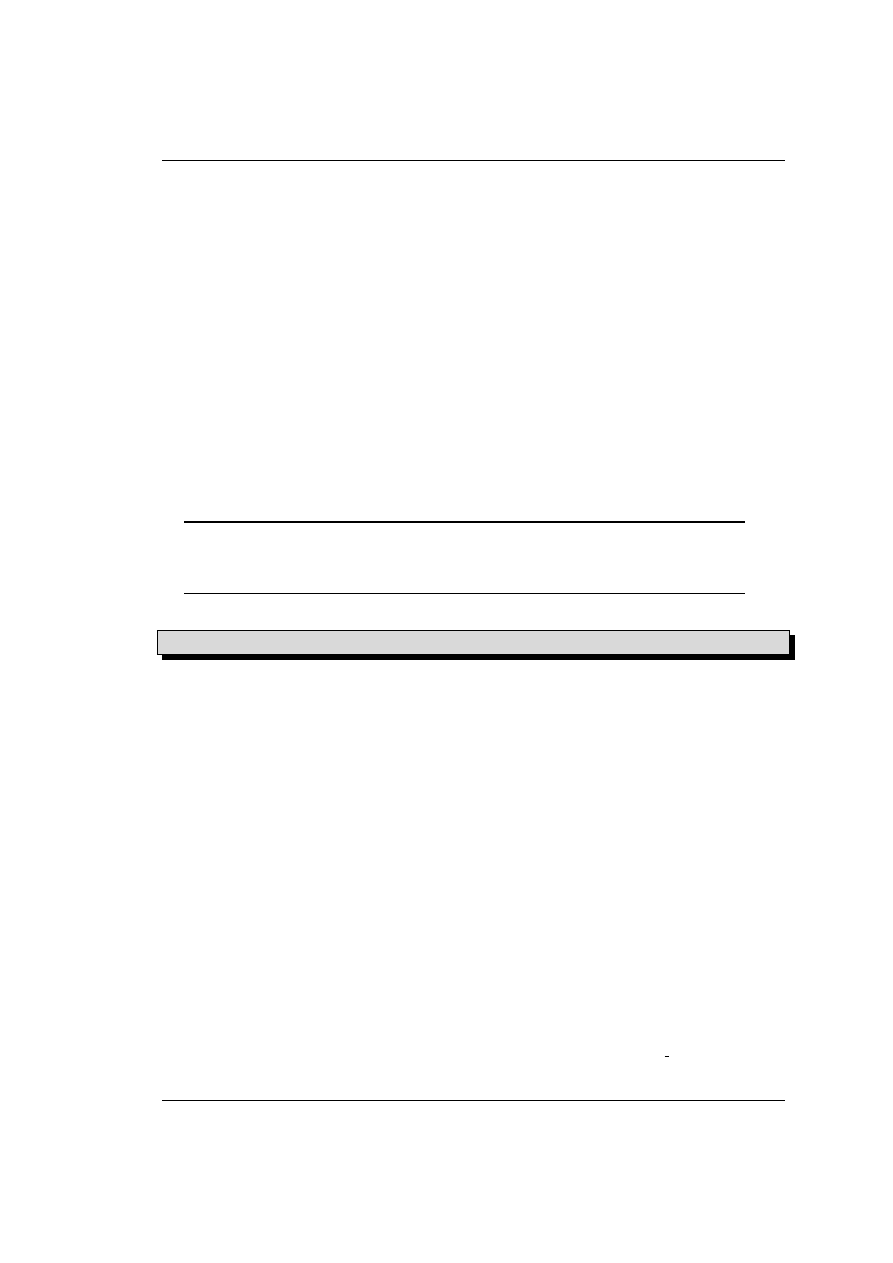
16.1. Usługa NFS
2. w pliku fstab musi być ustawiona opcja owner (użytkownik musi być właścicielem zasobu)
lub users
O ile pierwszy z tych warunków jest prosty do spełnienia to z drugim mogą być problemy.
Drugim “drobiazgiem” jest ilość zasobów dostępnych w sieci oraz ilość użytkowników chętnych
do skorzystania z nich. Wyobraź sobie sytuację, że w sieci jest udostępnione dwadzieścia różnych
zasobów i do tego na różnych hostach. Na hoście kliencie masz stu użytkowników, z których
część chciałaby korzystać z tych zasobów najlepiej montując je w katalogach domowych bo tak
wygodniej. Policzyłeś ile wpisów musiałbyś zrobić w pliku fstab? Nawet gdybyś zrobił te wszystkie
wpisy to następnego dnia musiałbyś je poprawiać bo któremuś użyszkodnikowi zachciało się
zmienić punkt montowania. Ale i z tym problemem sobie poradzimy. Wykorzystamy do tego
celu polecenie sudo.
16.1.1
Polecenie sudo
Polecenie sudo pochodzi z pakietu o tej samej nazwie, jeśli jeszcze go nie zainstalowałeś
to najwyższa pora abyś to zrobił. Działanie tego polecenia jest podobne do wykonania polece-
nia su -c <polecenie> ma jednak tę przewagę, że można je bardzo dokładnie skonfigurować
podając kto może z niego korzystać i w jakim zakresie.
Uwaga. Polecenie sudo zmienia jedynie identyfikator użytkownika (uid) i nie zmienia
parametrów środowiska. W szczególności zmienna środowiskowa PATH pozostaje bez
zmian. Można to zmienić ustawiając odpowiednie parametry w pliku /etc/sudoers.
Ogólna składnia polecenia wygląda następująco:
s u d o < p o l e c e n i e >
W momencie wywołania takiego polecenia następuje sprawdzenia pliku /etc/sudoers i jeśli
polecenie pasuje do jednego z wzorców znajdujących się w tym pliku zostanie ono wykonane
tak jakby wykonywał je użytkownik podany w pliku konfiguracyjnym (domyślnie jest to root).
Pliku /etc/sudoers jednak nie modyfikujemy bezpośrednio lecz przez polecenie visudo (plik
konfiguracyjny zostaje otwarty w domyślnym edytorze). Struktura pliku sudoers jest stosunko-
wo prosta choć niektóre reguły mogą mieć dość skomplikowany wygląd. W pierwszej kolumnie
umieszczamy informację komu nadajemy dane uprawnienie. Może to być nazwa pojedynczego
konta, lista kont oddzielona przecinkami lub nazwa grupy przy czym w tym wypadku nazwa
grupy musi być poprzedzona %.
Dalej wprowadzamy informacje o tym co danemu użytkownikowi wolno. Zaczynamy od po-
dania nazwy hosta (lub listy hostów) , na których dane polecenie będzie wykonywane. W naszym
przypadku zastosujemy alias ALL, który jest wbudowany w sudo i przy dopasowywaniu polecenia
zawsze zwraca prawdę. Dalej wstawiamy = i w nawiasie nazwę konta, na którym dane polece-
nie ma być wykonane. Jeśli nie podamy konta to domyślnie zostanie przyjęte konto root. Dalej
możemy podać opcję NOPASSWD:, która zwalnia użytkownika z obowiązku podania hasła przed
wykonaniem polecenia. Jako ostatni element podajemy listę pleceń oddzielonych przecinkami.
W przypadku podawania poleceń można stosować znaki wieloznaczne takie jak *,?,+.
Uzbrojeni w taką wiedzę możemy przystąpić do rozwiązania naszego problemu. Sprecyzujmy
zatem co mamy do zrobienia. Chcemy aby użytkownicy mogli samodzielnie montować i odmon-
towywać zasoby sieciowe NFS w katalogach wewnątrz swoich katalogów domowych. Ponieważ nie
wszyscy będą na tyle uświadomieni aby dali sobie radę z podaniem tak skomplikowanej komendy
na konsoli to zakres uprawnień ograniczymy do grupy, którą nazwiemy power users. Zaczynamy
więc od założenia odpowiedniej grupy i przypisania do niej użytkowników:
- 157 -
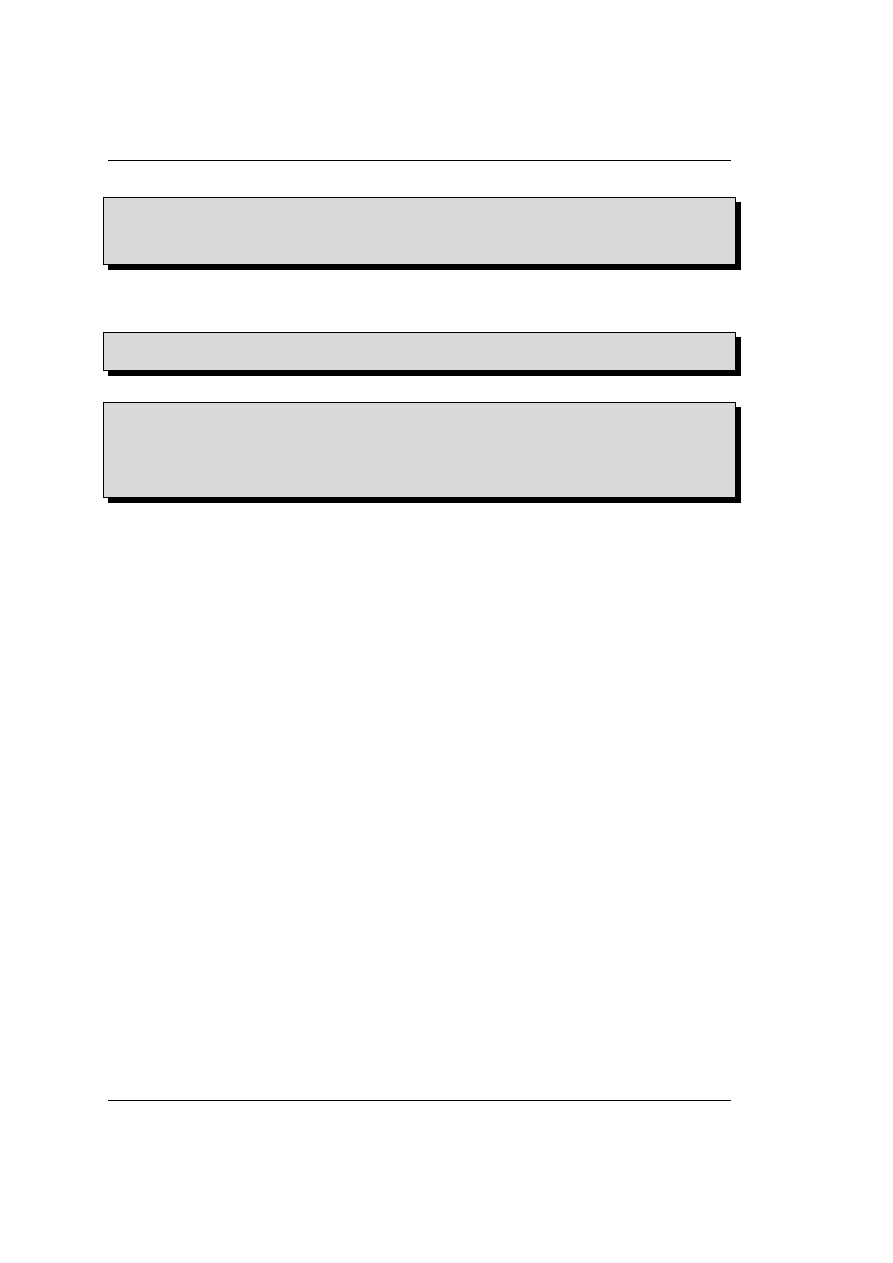
16. Serwer plików
[ r o o t @ d r e p t a k r o o t ]# g r o u p a d d p o w e r _ u s e r s
[ r o o t @ d r e p t a k r o o t ]# u s e r m o d - G p o w e r _ u s e r s t u p t u s
[ r o o t @ d r e p t a k r o o t ]# id t u p t u s
uid = 5 0 0 ( t u p t u s ) gid = 5 0 0 ( t u p t u s ) g r u p y = 5 0 0 ( t u p t u s ) ,510( p o w e r _ u s e r s )
Jak widzisz użytkownik tuptus został dodany do nowej grupy. Wykorzystując polecenie
usermod możesz do tej grupy dodać kolejnych użytkowników. Teraz kolej na modyfikację pli-
ku /etc/sudoers. Wykonujemy polecenie visudo i dodajemy na końcu pliku dwie linie:
% p o w e r _ u s e r s
ALL = N O P A S S W D : / bin / u m o u n t / h o m e / * / *
% p o w e r _ u s e r s
ALL = N O P A S S W D : / bin / m o u n t - t nfs * / h o m e / * / *
Teraz możemy przetestować działanie naszego rozwiązania:
[ t u p t u s @ d r e p t a k t u p t u s ] $ m k d i r nfs
[ t u p t u s @ d r e p t a k t u p t u s ] $ s u d o m o u n t - t nfs d r e p t a k . t u p w a r d . pl :/ opt / n f s _ s h a r e \
/ h o m e / t u p t u s / nfs
[ t u p t u s @ d r e p t a k t u p t u s ] $ m o u n t
d r e p t a k . t u p w a r d . pl :/ opt / n f s _ s h a r e on / h o m e / t u p t u s / nfs t y p e nfs ( rw , a d d r = 1 9 2 . 1 6 8 . 1 . 1 )
[ t u p t u s @ d r e p t a k t u p t u s ] $ s u d o / bin / u m o u n t / h o m e / t u p t u s / nfs
Jak widzisz u mnie zadziałało idealnie. Jeśli masz jakieś problemy to dokładnie sprawdź wpisy
w pliku /etc/sudoers, plik ten jest bardzo wrażliwy na literówki.
16.2
Klient sieci smbfs
16.3
Serwer sieci smbfs
16.4
Serwer w sieci NT
- 158 -
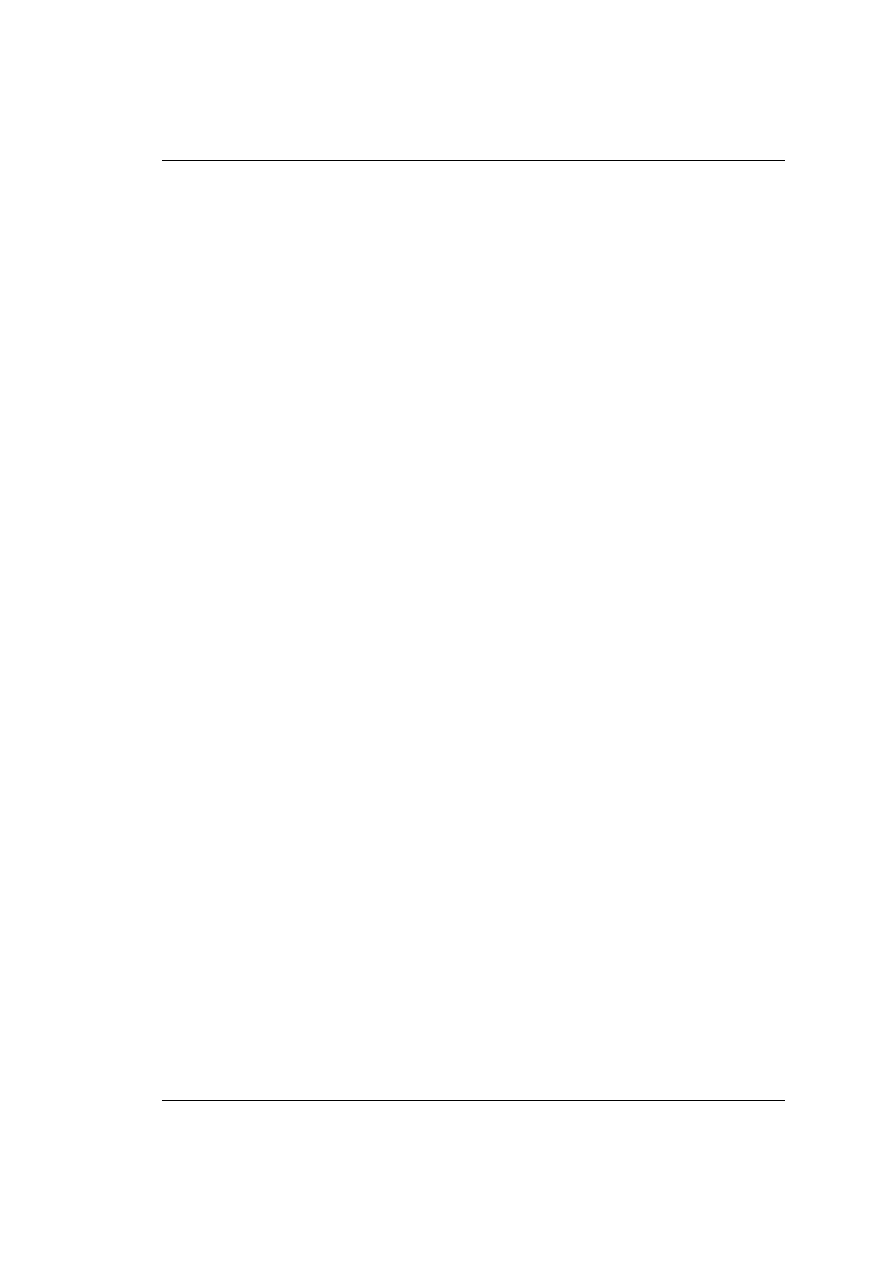
Rozdział 17
Udostępnianie internetu
17.1
Maskarada i przekazywanie pakietów (Lech Ocaya
Gamon)
Celem tego rozdziału będzie takie skonfigurowanie komputera spełniającego rolę bramy do-
stępowej, aby wszystkie komputery z sieci lokalnej przedstawionej na rysunku
(znajdziesz go
w pierwszym rozdziale niniejszego podręcznika) miały dostęp do sieci internet. Zadanie wydaje
się być stosunkowo proste i podstawową wersję podziału łącza można wykonać w dosłownie parę
minut — wystarczy stworzyć kilka regułek dla programu iptables i gotowe. Nie jest to jednak
podejście bezpieczne i rozpatrywanie podziału łącza w oderwaniu od firewall’a może się oka-
zać brzemienne w skutkach dla naszej sieci LAN. Zalecam zatem zapoznanie się z rozdziałem
“Zapora ogniowa” przed przystąpieniem do działań opisanych w tym rozdziale.
Ale zacznijmy od początku i odpowiedzmy sobie na pytanie : co to jest udostępnianie łącza,
dlaczego się je robi? Jak wiemy informacja przekazywana w sieciach komputerowych jest ”ka-
wałkowana”, czyli dane są rozbijane na tzw. pakiety. Aby wymiana informacji mogła w ogóle
nastąpić konieczne jest odpowiednie zaadresowanie tychże pakietów — muszą zawierać adres IP
i numer portu komputera wysyłającego pakiet, jak również adres IP i numer portu komputera,
dla którego dany pakiet jest przeznaczony. Oczywiście aby pakiety trafiały do właściwych rąk,
konieczne jest aby adresy IP były niepowtarzalne. Warunek ten jest spełniony dla komputerów
pracujących w tej samej sieci — czy to będzie sieć internet (komputery z tzw. publicznymi adre-
sami IP), czy sieć lokalna naszego dostawcy usług internetowych, czy też nasz firmowy/domowy
LAN. Kłopoty zaczynają się kiedy próbujemy sprawić, aby komunikowały się między sobą kom-
putery należące do różnych, odrębnych sieci — adres IP komputera-nadawcy nie istnieje w sieci
komputera-odbiorcy, co w praktyce oznacza, że nawet jeśli komputer-odbiorca otrzyma pakiet,
to zwrotne dane prześle w próżnię. Aby uniknąć takiej sytuacji na styku dwóch (lub więcej)
sieci stawia się komputer spełniający rolę bramy (gateway) dostępowej dla komputerów z sieci
lokalnej i routera pomiędzy sieciami — posiada on przynajmniej dwa interfejsy sieciowe, każ-
dy skonfigurowany tak, aby pracować w innej sieci i niejako reprezentuje komputer-nadawcę
w sieci komputera-odbiorcy, czyli w przesyłanym pakiecie adres IP nadawcy jest zamieniany
na adres IP zewnętrznego interfejsu routera. Zwrotnie pakiety trafiają na zewnętrzny interfejs
routera, gdzie następuje zamiana adresów IP w drugą stronę tzn. zewnętrzny adres IP bramy
jest przerabiany na adres IP komputera-nadawcy (który oczywiście w międzyczasie stał się de
facto komputerem-odbiorcą). Proste i efektywne, nieprawdaż? W uproszczeniu można zatem
powiedzieć, że komputer-router spełnia dwie funkcje :
• tłumaczenie adresów sieciowych lub z angielska Network Address Translation lub krót-
- 159 -
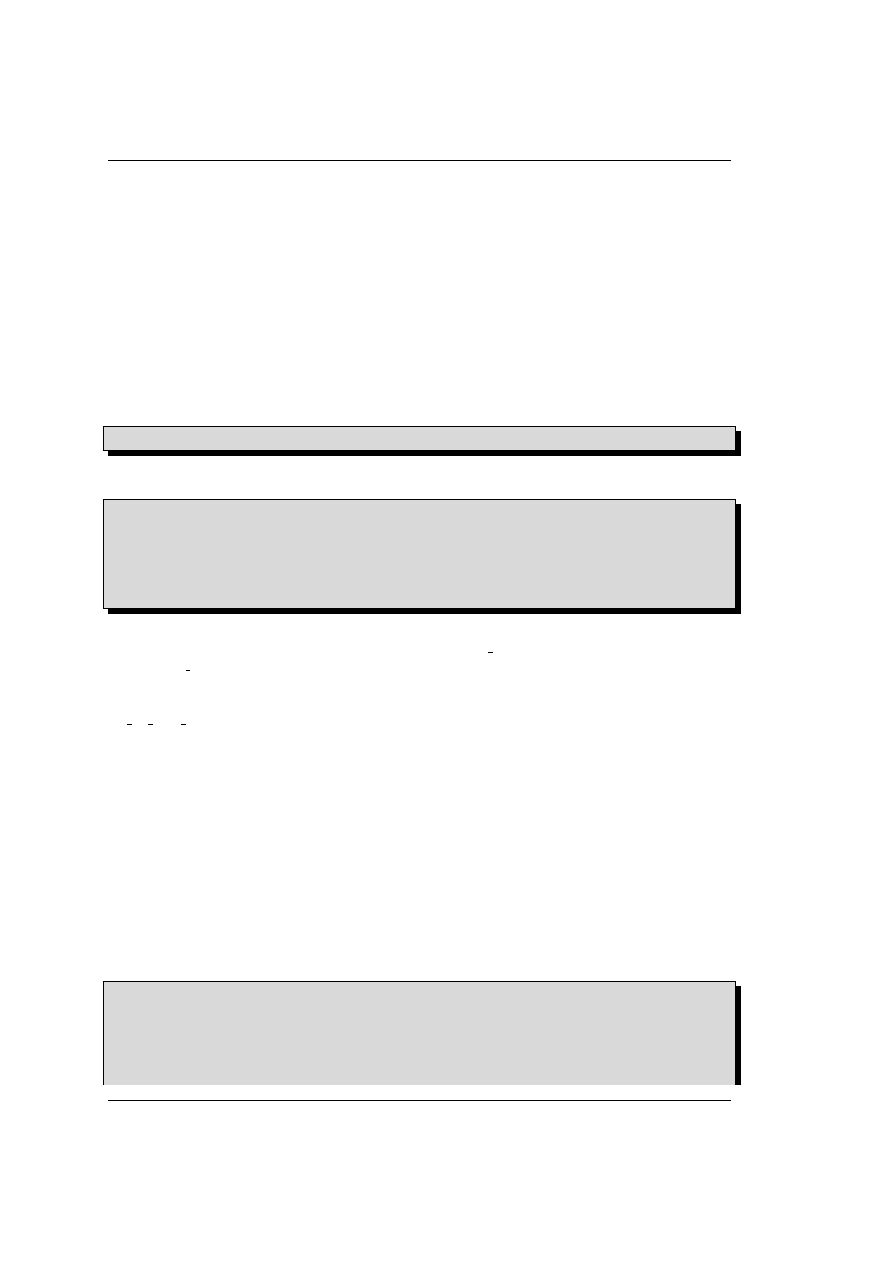
17. Udostępnianie internetu
ko NAT
• przekazywanie ”cudzych” pakietów pomiędzy sieciami
Jak wspominałem wcześniej podział łącza należy łączyć z tematem ściany ogniowej w naszej
sieci i (zakładając, że firewall i router są skonfigurowane na jednym komputerze) do powyższych
funkcji należy dodać jeszcze jedną : filtrowanie pakietów. Nie chcemy przecież, aby do naszej sieci
lokalnej trafiało co popadnie! Jeśli w naszej sieci nie ma jakiegoś serwera udostępniającego usłu-
gi dla “świata zewnętrznego”, z reguły oznacza to zezwolenie na nieograniczony ruch pakietów
“z wewnątrz” oraz wpuszczanie “z zewnątrz” tylko tych pakietów, które dotyczą komunikacji
zainicjowanej “z wewnątrz”. No dobrze, poznaliśmy już teorię (w zarysie) i teraz czas na część
praktyczną. Aurox domyślnie jest przygotowany do dzielenia łącza, a zatem do dzieła! Na po-
czątek należy poinformować system, że ma przekazywać pakiety czyli spełniać rolę routera. W
tym celu należy wydać polecenie :
[ r o o t @ d r e p t a k r o o t ]# e c h o 1 > / p r o c / sys / net / i p v 4 / i p _ f o r w a r d
Teraz z kolei zadbamy o ustawienie zgrubnego filtrowania pakietów. W tym celu należy wydać
następujące polecenia :
[ r o o t @ d r e p t a k r o o t ]# i p t a b l e s - A F O R W A R D - i { i n t e r f e j s _ z e w n } \
- o { i n t e r f e j s _ w e w n } - m s t a t e - - s t a t e E S T A B L I S H E D , R E L A T E D - j A C C E P T
[ r o o t @ d r e p t a k r o o t ]# i p t a b l e s - A F O R W A R D - i { i n t e r f e j s _ z e w n } \
- s { a d r e s _ I P _ s i e c i _ L A N } - j D R O P
[ r o o t @ d r e p t a k r o o t ]# i p t a b l e s - A F O R W A R D - i { i n t e r f e j s _ w e w n } \
- o { i n t e r f e j s _ z e w n } - j A C C E P T
[ r o o t @ d r e p t a k r o o t ]# i p t a b l e s - A F O R W A R D - j D R O P
Pierwsza linijka informuje program iptables, że ma akceptować (-j ACCEPT) tylko te pakiety
przychodzące na interfejs zewnętrzny routera (-i interfejs zewn) i przeznaczone dla sieci LAN
(-o interfejs wewn), które dotyczą komunikacji zainicjowanej przez sieć LAN (-m state –state
ESTABLISHED,RELATED). Druga linijka informuje, że pakiety przychodzące na zewnętrzny
interfejs routera i posiadające adres źródłowy należący do zakresu adresów IP sieci LAN (-s ad-
res IP sieci LAN) powinny zostać odrzucone (-j DROP). Ma to za zadanie uniemożliwić hostom
spoza naszej sieci wewnętrznej podszywanie się pod hosty należące do tej sieci. Trzecia linijka
informuje, że pakiety przychodzące na wewnętrzny interfejs routera i skierowane na jego inter-
fejs zewnętrzny (czyli skierowane na zewnątrz) mają zostać zaakceptowane. Pozwalamy zatem
na nieograniczone przekazywanie pakietów na zewnątrz. Czwarta linijka informuje, że domyśl-
nie pakiety przeznaczone do przekazania mają być odrzucane. Jeśli więc pakiet nie spełni reguł
zdefiniowanych w linijkach 1-3, to zostanie wobec niego zastosowana ogólna zasada zdefiniowana
w linijce czwartej. Oczywiście wykonywanie czwartej linijki ma sens tylko, jeśli nie została usta-
wiona wcześniej domyślna polityka odrzucająca dla łańcucha FORWARD (polecenie : iptables
-P FORWARD DROP).
W tym miejscu warto powiedzieć kilka słów o umieszczaniu informacji o pakietach w logach
systemowych. Aby “zrzucać” za pomocą programu iptables informacje do logów należy użyć celu
LOG (polecenie : iptables regułka -j LOG). Dla celów dydaktycznych zmienimy regułki zgrubnego
filtrowania pakietów przedstawione powyżej tak, aby przed odrzuceniem pakietu informacja o
nim była umieszczana w logu.
[ r o o t @ d r e p t a k r o o t ]# i p t a b l e s - N L O G U J _ O D R Z U C
[ r o o t @ d r e p t a k r o o t ]# i p t a b l e s - A L O G U J _ O D R Z U C - j LOG - - log - p r e f i x \
" NAT F i l t e r - o d r z u c a m " - - m l i m i t
[ r o o t @ d r e p t a k r o o t ]# i p t a b l e s - A L O G U J _ O D R Z U C - j D R O P
[ r o o t @ d r e p t a k r o o t ]# i p t a b l e s - A F O R W A R D - i { i n t e r f e j s _ z e w n } \
- o { i n t e r f e j s _ w e w n } - m s t a t e - - s t a t e
E S T A B L I S H E D , R E L A T E D - j A C C E P T
[ r o o t @ d r e p t a k r o o t ]# i p t a b l e s - A F O R W A R D - i { i n t e r f e j s _ z e w n } \
- 160 -
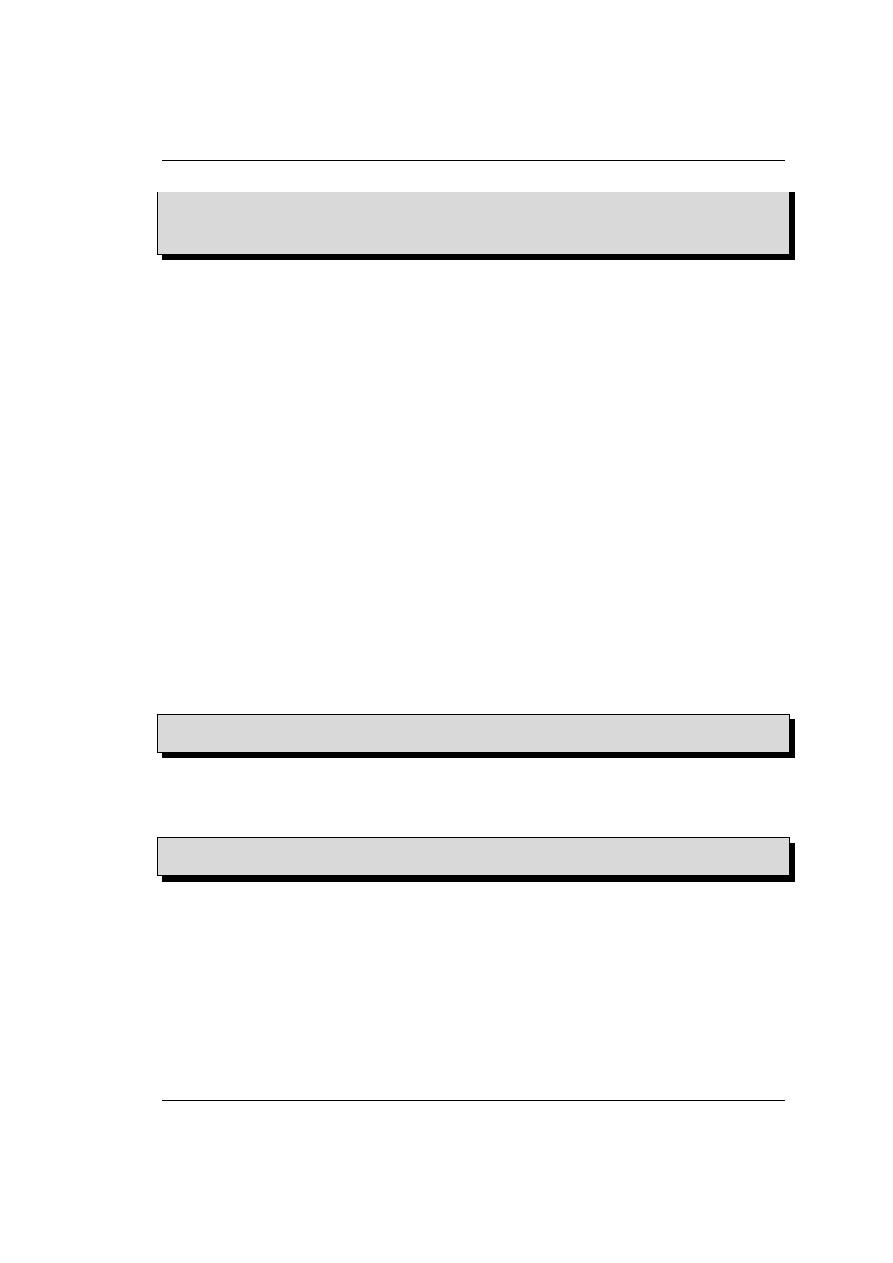
17.1. Maskarada i przekazywanie pakietów
- s { a d r e s _ I P _ s i e c i _ L A N } - j L O G U J _ O D R Z U C
[ r o o t @ d r e p t a k r o o t ]# i p t a b l e s - A F O R W A R D - i { i n t e r f e j s _ w e w n } \
- o { i n t e r f e j s _ z e w n } - j A C C E P T
[ r o o t @ d r e p t a k r o o t ]# i p t a b l e s - A F O R W A R D - j L O G U J _ O D R Z U C
Pierwsze trzy linijki definiują łańcuch użytkownika LOGUJ_ODRZUC, który najpierw umieszcza
informację o pakiecie w logu z prefiksem “NAT Filter - odrzucam”, a następnie tenże pakiet
odrzuca. Piąta linijka zamiast natychmiast odrzucać pakiety podszywające się pod adresy z
naszej sieci LAN przekazuje je do łańcucha LOGUJ_ODRZUC (który jak wiemy najpierw je loguje,
a dopiero później odrzuca). Szósta linijka robi to samo co piąta dla wszystkich pozostałych
pakietów.
Teraz nadszedł czas na wydanie polecenia uruchamiającego tłumaczenie adresów. Zanim to
jednak nastąpi trzeba powiedzieć kilka słów na temat rodzajów NAT. NAT można podzielić na
dwie podstawowe grupy :
• NAT źródłowy lub inaczej SNAT (Source NAT) — w grupie tej podmianie ulega źródłowy
adres IP, czyli adres komputera-nadawcy,
• NAT docelowy lub inaczej DNAT (Destination NAT) — w grupie tej podmianie ulega
adres IP komputera-odbiorcy.
Oczywiście z punktu widzenia udostępniania łącza internetowego będzie nas interesował wyłącz-
nie SNAT. I tu mamy dwie opcje do wyboru :
• SNAT podstawowy — adres źródłowy jest zamieniany na statycznie przypisany do inter-
fejsu zewnętrznego adres IP
• Maskarada — adres źródłowy jest zamieniany na aktualnie przypisany do interfejsu ze-
wnętrznego adres IP.
Jeśli zatem mamy na interfejsie zewnętrznym statycznie przypisany adres ip, to wydajemy po-
lecenie uruchamiające SNAT podstawowy :
[ r o o t @ d r e p t a k r o o t ]# i p t a b l e s - t nat - A P O S T R O U T I N G - o { i n t e r f e j s _ z e w n } \
- d 0/0 - j S N A T - - to - s o u r c e { z e w n _ I P }
Linijka ta informuje program iptables, że przed przekazaniem pakietów skierowanych do dowolnej
sieci (-d 0/0) na interfejs zewnętrzny ma wykonać NAT źródłowy do statycznie określonego
zewnętrznego adresu IP. Jeśli na interfejsie zewnętrznym mamy dynamicznie przypisywany adres
IP, to wydajemy komendę :
[ r o o t @ d r e p t a k r o o t ]# i p t a b l e s - t nat - A P O S T R O U T I N G - o { i n t e r f e j s _ z e w n } \
- d 0/0 - j M A S Q U E R A D E
Linijka ta informuje program iptables, że przed przekazaniem pakietów skierowanych do dowol-
nej sieci (-d 0/0) na interfejs zewnętrzny ma wykonać NAT źródłowy (Maskaradę) do dyna-
micznie określanego zewnętrznego adresu IP obecnie przypisanego do interfejsu zewnętrznego.
I to by było na tyle. Jeśli działający w systemie firewall nie będzie kolidował z wymienionymi
wyżej regułkami programu iptables (domyślny firewall Auroksa lokkit niestety koliduje), nasz
komputer-brama powinien już być w stanie rutować pakiety z sieci lokalnej do sieci internet i
vice versa. Chciałbym zaznaczyć, że wymieniony wyżej sposób nie jest “jedynym słusznym” i
na przykład, jeśli nie odpowiada nam opieranie regułek iptables o nazwy interfejsów sieciowych,
to oczywiście zamiast opcji -o oraz -i możemy bazować na opcjach -s (sieć/IP źródłowe) i -d
(sieć/IP docelowe), co pozwoli np. na określnenie, które komputery w sieci mogą mieć dostęp do
internetu. Chciałbym również przypomnieć, że wymienione wyżej regułki iptables “żyją” tylko
- 161 -
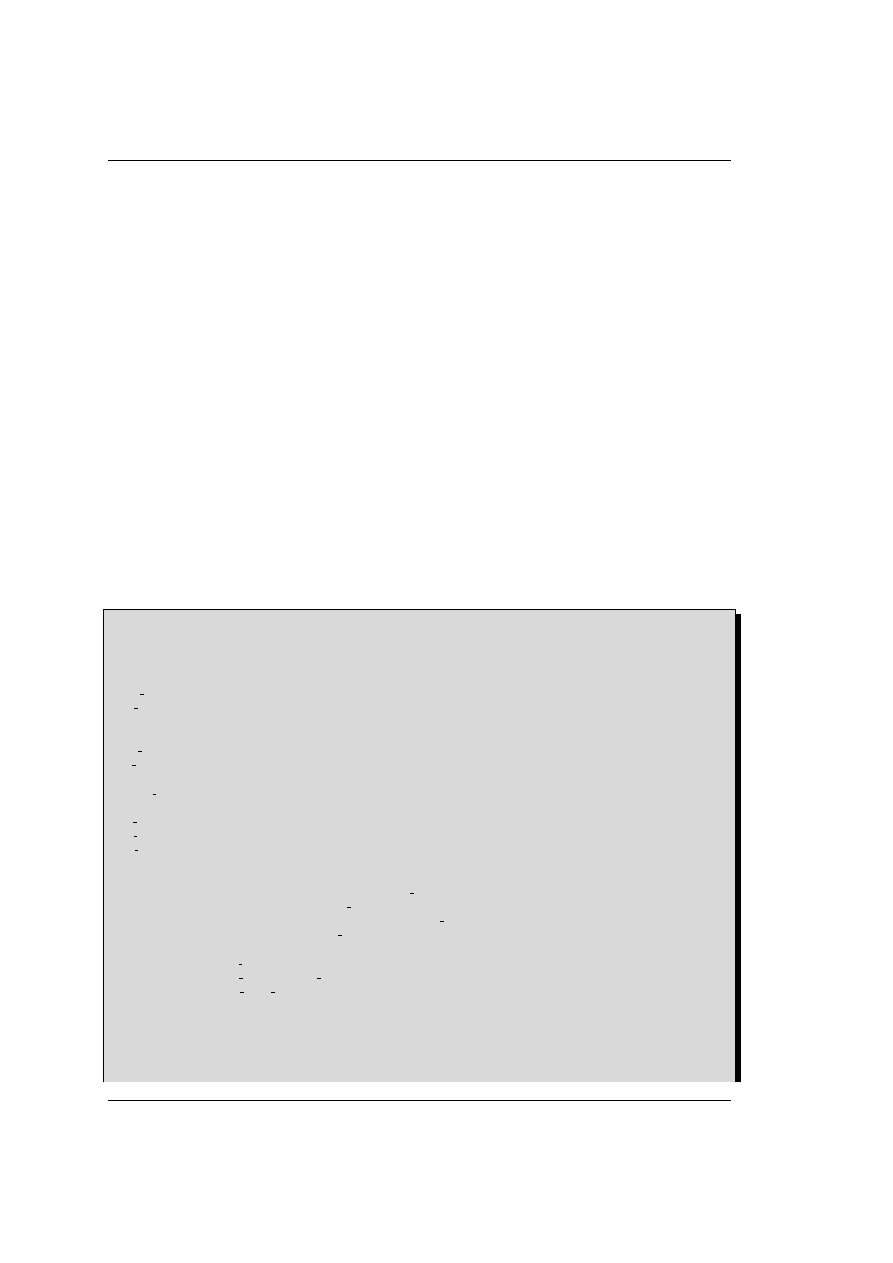
17. Udostępnianie internetu
do restartu komputera, więc aby ułatwić sobie życie należy postarać się, żeby trafiły do plików
startowych (np. /etc/rc.d/rc.local).
Skoro już wiemy jak skłonić naszego Linuksa do robienia SNAT-a i maskarady, nadszedł
czas, aby odnieść się do naszej podręcznikowej sieci (patrz rys.
) i włączyć udostępnianie
internetu do pliku rc.firewall stworzonego w rozdziale “Zapora ogniowa”. Zmodyfikowany pod
kątem udostępniania internetu skrypt znajduje się na końcu tego podrozdziału. Dla wygody
dodałem numery linijek - przy tworzeniu działającego skryptu należy je pominąć. Postępujemy
dokładnie według procedury opisanej powyżej :
1. Dopisujemy komendę uruchamiającą przekazywanie pakietów w jądrze — patrz linijka 23
w skrypcie
2. Dopisujemy komendę ładującą moduł obsługi połączeń FTP — linia 27
3. Dopisujemy linie czyszczące reguły — linie 32-33
4. Pozwalamy na przekazywanie pakietów wracających — linijki 48-50
5. Odrzucamy pakiety podszywające się pod pakiety z naszej sieci LAN — linijki 52-53
6. Pozwalamy na przekazywanie ruchu wychodzącego — linijki 55-57
7. Nakazujemy maskowanie ruchu wychodzącego (SNAT do statycznie określonego adresu
zewnętrznego rutera) — linijki 59-60
I to już koniec - życzę wszystkim powodzenia w udostępnianiu łącza.
1
#! / b i n / b a s h
2
3
IPTABLE=/ s b i n / i p t a b l e s
4
5
# i n t e r f e j s y
s i e c i o w e
6
INET IFACE=e t h 0
7
LAN IFACE=e t h 1
8
9
# a d r e s y na s e r w e r z e
10
INET ADR = 1 0 . 1 . 1 . 2 / 2 5 5 . 2 5 5 . 2 5 5 . 2 5 5
11
LAN ADR= 1 9 2 . 1 6 8 . 1 . 1 / 2 5 5 . 2 5 5 . 2 5 5 . 2 5 5
12
LAN= 1 9 2 . 1 6 8 . 1 . 0 / 2 5 5 . 2 5 5 . 2 5 5 . 0
13
ADMIN IP = 1 9 2 . 1 6 8 . 1 . 2
14
15
TCP LAN= 2 0 , 2 1 , 8 0 , 4 4 3 , 2 5 , 1 1 0
16
UDP LAN=53 ,123
17
TCP INET = 2 0 , 2 1 , 2 5 , 8 0 , 4 4 3
18
19
# k o n f i g u r a c j a
j a d r a
20
echo 1 > / p r o c / s y s / n e t / i p v 4 / c o n f / a l l / r p f i l t e r
21
echo 1 > / p r o c / s y s / n e t / i p v 4 / t c p s y n c o o k i e s
22
echo 0 > / p r o c / s y s / n e t / i p v 4 / c o n f / a l l / a c c e p t r e d i r e c t s
23
echo 1 > / p r o c / s y s / n e t / i p v 4 / i p f o r w a r d
24
25
/ s b i n / modprobe i p c o n n t r a c k
26
/ s b i n / modprobe i p c o n n t r a c k f t p
27
/ s b i n / modprobe i p n a t f t p
28
29
# Wyczysc w s z y s t k i e
r e g u l y
30
$IPTABLE −F
31
$IPTABLE −X
32
$IPTABLE −t n a t −F
33
$IPTABLE −t n a t −X
- 162 -

17.2. Serwer proxy
34
35
# Ustaw p o l i c y
36
$IPTABLE −P INPUT DROP
37
$IPTABLE −P FORWARD DROP
38
# $IPTABLE −P OUTPUT DROP
39
$IPTABLE −P OUTPUT ACCEPT
40
41
# P r z e p u s c w s z y s t k o na l o o p b a c k u
42
$IPTABLE −A INPUT − i
l o − j ACCEPT
43
44
# P r z e p u s c
p a k i e t y
w r a c a j a c e
45
$IPTABLE −A INPUT − i $INET IFACE − j ACCEPT −m s t a t e −−s t a t e ESTABLISHED,RELATED
46
$IPTABLE −A INPUT − i $LAN IFACE − j ACCEPT −m s t a t e −−s t a t e ESTABLISHED,RELATED
47
48
# P r z e k a z u j
p a k i e t y
w r a c a j a c e
49
$IPTABLE −A FORWARD − i $INET IFACE −o $LAN IFACE −m s t a t e −−s t a t e \
50
ESTABLISHED,RELATED − j ACCEPT
51
52
# Nie p o z w a l a j na p r z e k a z y w a n i e
s f a l s z o w a n y c h
p a k i e t o w
53
$IPTABLE −A FORWARD − i $INET IFACE −s $LAN − j DROP
54
55
# P o z w a l a j na p r z e k a z y w a n i e r u c h u w y c h o d z a c e g o
56
$IPTABLE −A FORWARD − i $LAN IFACE −o $INET IFACE −p TCP −m m u l t i p o r t \
57
−−d e s t i n a t i o n −p o r t $TCP INET −j ACCEPT
58
59
# Maskuj r u c h w y c h o d z a c y
60
$IPTABLE −t n a t −A POSTROUTING −o $INET IFACE −d 0/0 − j SNAT −−to−source $INET ADR
61
62
# Odpowiada / p r z y j m u j e p i n g
63
$IPTABLE −A INPUT −p icmp −−icmp−t y p e echo−r e q u e s t − j ACCEPT
64
65
# P y t a n i e o i d e n t
66
$IPTABLE −A INPUT −p t c p −−d p o r t 113 − j REJECT −−r e j e c t −w i t h icmp−p o r t −u n r e a c h a b l e
67
68
# Wpuszczam s s h od admina
69
$IPTABLE −A INPUT − i $LAN IFACE −p t c p −s $ADMIN IP −−d p o r t s s h − j ACCEPT
70
71
# D o p u s z c z o n e z LAN’ u
72
$IPTABLE −A INPUT − i $LAN IFACE −p t c p −s $LAN − j ACCEPT −m m u l t i p o r t \
73
−−d e s t i n a t i o n −p o r t $TCP LAN
74
$IPTABLE −A INPUT − i $LAN IFACE −p udp −s $LAN − j ACCEPT −m m u l t i p o r t \
75
−−d e s t i n a t i o n −p o r t $UDP LAN
76
77
#$IPTABLE −A INPUT −s $LAN − j LOG −−l o g −p r e f i x
’ [ z l a n u ] ’
78
79
# D o p u s z c z o n e z I n e t u
80
$IPTABLE −A INPUT − i $INET IFACE −p t c p −d $INET ADR − j ACCEPT −m m u l t i p o r t \
81
−−d e s t i n a t i o n −p o r t $TCP INET
82
83
#$IPTABLE −A INPUT −s
! $LAN − j LOG −−l o g −p r e f i x
’ [ z i n e t u ] ’
17.2
Serwer proxy
17.3
Podział pasma
- 163 -
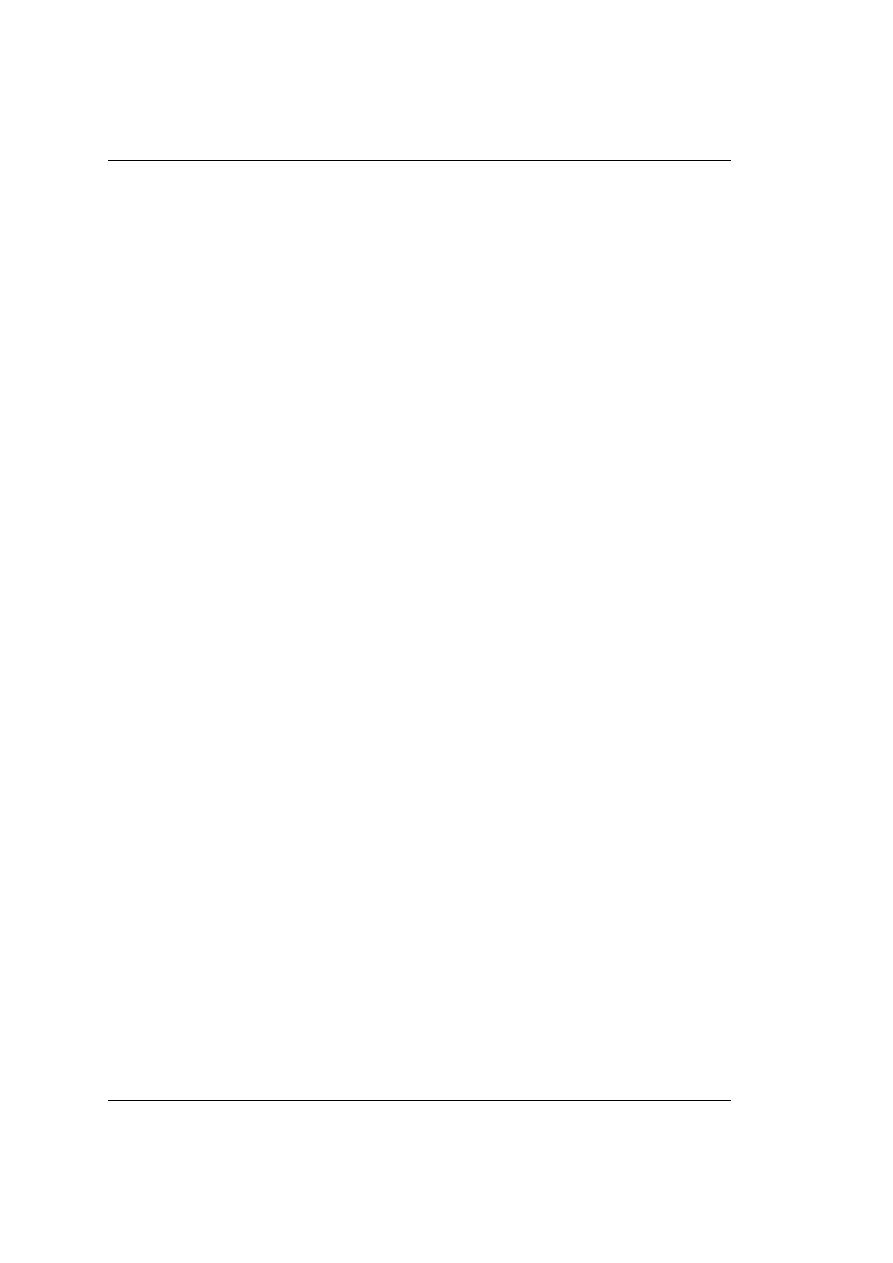
17. Udostępnianie internetu
- 164 -
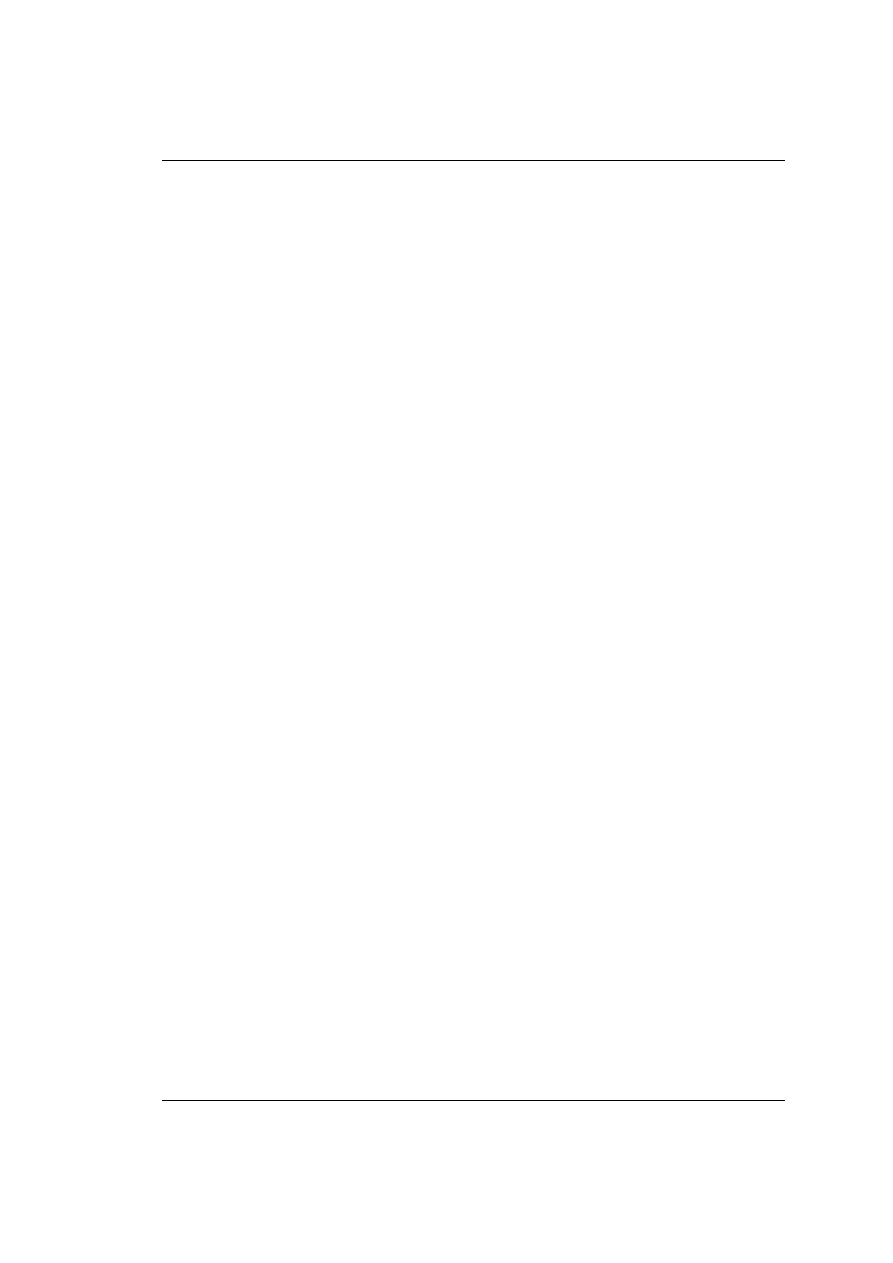
Rozdział 18
Baza danych
Jednym z istotniejszych elementów wykorzystania komputerów jest gromadzenie i udostęp-
nianie danych. Do tego celu wykorzystywane są aplikacje nazywane ogólnie bazami danych. W
naszej dystrybucji mamy dwie takie aplikacje: MySQL oraz PostgreSQL. Ze względu na dużą
popularność oraz stosunkowo prostą obsługę, w podręczniku, zajmiemy się bazą MySQL.
18.1
Instalacja i konfiguracja serwera mysqld
Instalacja nie stwarza większego problemu. Najistotniejszy jest tutaj pakiet mysql-server.
Zawiera on aplikacje i skrypty niezbędne do założenia systemu bazodanowego oraz uruchomienia
i obsługi serwera. Ponieważ z całą pewnością będziemy chcieli w jakiś sposób dostać się do
danych to potrzebujemy jakiejś aplikacji klienckiej. Tutaj z pomocą przychodzi nam pakiet mysql
zawierający taka aplikację oraz biblioteki wykorzystywane przez inne aplikacje.
W trakcie instalacji pakietu mysql-server zostanie założony system bazy danych. Pliki tego
systemu znajdują się w katalogu /var/lib/mysql. Pakiet został przygotowany w taki sposób,
że bezpośrednio po instalacji możemy nasz system bazodanowy uruchomić bez potrzeby wyko-
nywania czynności konfiguracyjnych. Takie są założenia ale dbając o bezpieczeństwo naszego
systemu musimy jednak kilka czynności wykonać. Pierwszą czynnością jaką powinniśmy wyko-
nać bezpośrednio po pierwszym uruchomieniu serwera mysql jest ustawienie hasła użytkownika
root.
W tym momencie potrzebne jest małe wyjaśnienie. MySQL, podobnie jak większość baz
danych , posiada własny system kont i uprawnień z nimi związanych. System ten jest całkowicie
niezależny od kont w systemie operacyjnym. Tak więc konto root w mysqlu nie ma nic wspólnego
z kontem root w systemie operacyjnym. Dzięki temu można rozdzielić zadania administracyjne
pomiędzy kilku użytkowników. Jeden może zajmować się systemem operacyjnym i o bazie danych
nic nie wiedzieć ale potrzebuje dostęp do konta root w systemie. Natomiast inny użytkownik w
systemie pracuje jako zwykły użytkownik ale zna hasło root’a w mysqlu i dzięki temu może
sprawować funkcje administratora baz danych.
Jak już wcześniej powiedziałem pliki bazy danych znajdują się w określonym miejscu systemu
plików (istnieje możliwość zmiany ich położenia). Bezpośrednio po instalacji mamy tam dwie
bazy danych: mysql i test. Baza test nas w tym momencie nie interesuje gdyż jest to pusta
baza danych przeznaczona do nauki posługiwania się mysqlem. Natomiast baza mysql jest dla
nas szalenie istotna gdyż jest to baza wykorzystywana przez sam silnik systemu. W bazie tej
zapisane są m.in. uprawnienia dostępu do systemu jako takiego oraz do poszczególnych baz
danych. Na tym etapie naszej edukacji nie jest jednak istotne fizyczne rozmieszczenie plików
- 165 -
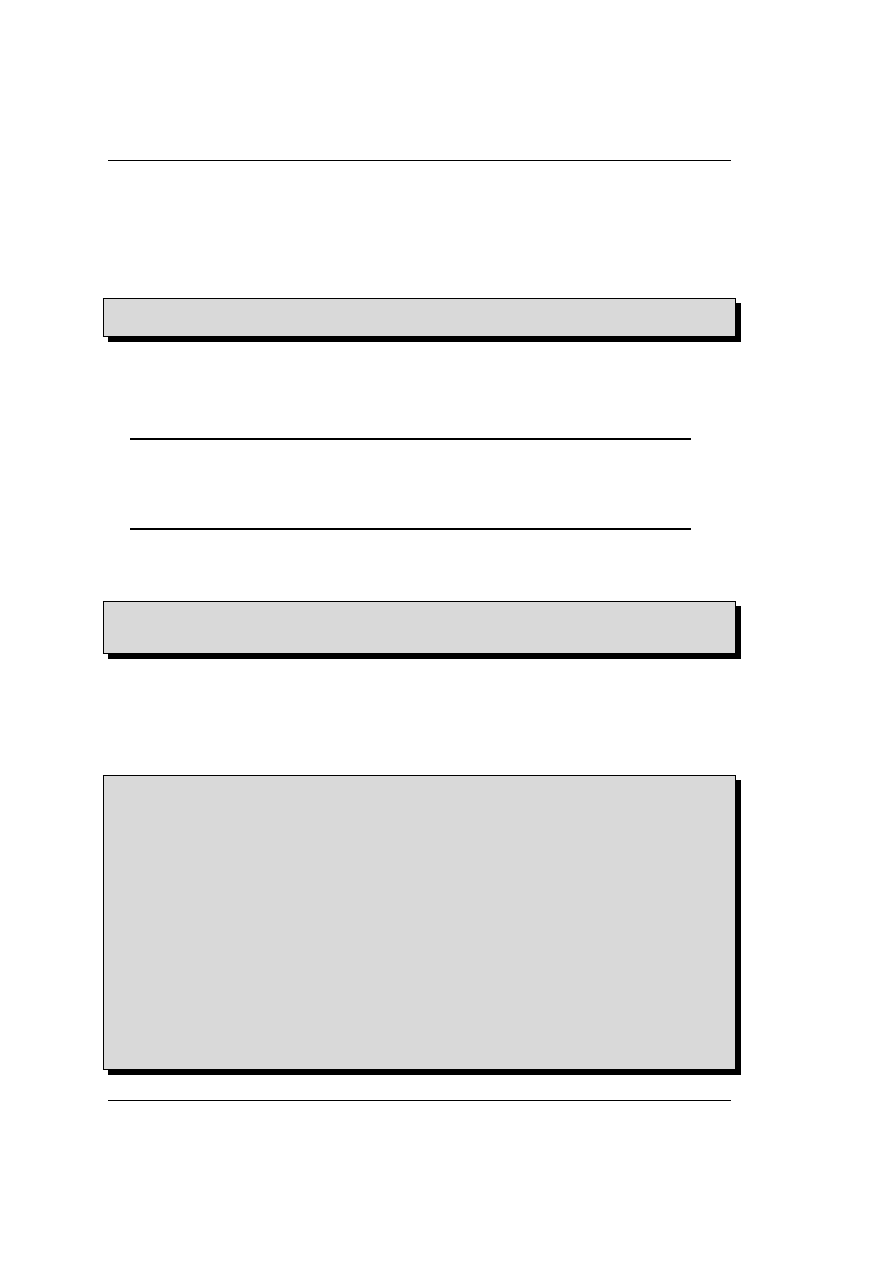
18. Baza danych
gdyż są to pliki binarne i nie sięgamy do nich bezpośrednio ale zawsze za pośrednictwem silnika
bazy danych.
Wróćmy zatem do hasła użytkownika root. Do zmiany tego hasła wykorzystamy polecenie
mysqladmin. Na potrzeby niniejszego kursu przyjmuję, że administratorem bazy danych został
użytkownik tuptus a demon mysqld został uruchomiony i działa poprawnie. Przystępujemy zatem
do zmiany hasła:
[ t u p t u s @ d r e p t a k t u p t u s ] $ m y s q l a d m i n - u r o o t p a s s w o r d 1 2 3 4 5 6 7 8
[ t u p t u s @ d r e p t a k t u p t u s ] $
Jak widzisz składnia tego polecenia jest prosta. Wpisujemy samo polecenie, opcję -u, po któ-
rej należy podać nazwę konta przez które chcemy się odwoływać do bazy i dalej polecenie do
wykonania. W tym przypadku jest to polecenie password po którym należy podać nowe hasło
użytkownika. Oczywiście podane w powyższym przykładzie hasło to bardzo złe hasło i powinie-
neś zastosować znacznie trudniejsze do odgadnięcia.
Uwaga. Niestety hasło podajemy otwartym tekstem w linii poleceń a tym samym
zostaje ono zapisane do pliku .bash_history. Bardziej wrażliwi na bezpieczeństwo
użytkownicy powinni po tej operacji “przelogować” się a następnie skasować odpo-
wiednią linię z pliku historii.
Od tego momentu dostęp do bazy przez użytkownika root będzie zawsze wymagał podania
hasła. Dlatego też przy każdym poleceniu będziesz musiał podawać opcję -p informującą mysqla,
że chcemy podać hasło. Przykładowo, zmiana hasła wyglądać będzie następująco:
[ t u p t u s @ d r e p t a k t u p t u s ] $ m y s q l a d m i n - u r o o t - p p a s s w o r d 1 q a z 2 w s x
E n t e r p a s s w o r d :
[ t u p t u s @ d r e p t a k t u p t u s ] $
Hasło roota mamy ustawione ale to jeszcze nie koniec zabezpieczeń, które powinniśmy poczy-
nić. Okazuje się, że do naszego systemu bazodanowego mogą się logować anonimowi użytkownicy
bez podawania hasła. Wystarczy wpisać polecenie mysql i już jesteśmy w systemie. Wprawdzie
taki użytkownik nie ma dostępu do bazy mysql ale i tak sytuacja taka stwarza zagrożenie.
Sprawdźmy zatem jak to wygląda od środka. W tym celu musimy wejść do mysqla jako root, do
bazy mysql i wyświetlić dane z tabeli user :
[ t u p t u s @ d r e p t a k t u p t u s ] $ m y s q l - u r o o t - p m y s q l
E n t e r p a s s w o r d :
R e a d i n g t a b l e i n f o r m a t i o n for c o m p l e t i o n of t a b l e and c o l u m n n a m e s
You can t u r n off t h i s f e a t u r e to get a q u i c k e r s t a r t u p w i t h - A
W e l c o m e to the M y S Q L m o n i t o r .
C o m m a n d s end w i t h ; or \ g .
Y o u r M y S Q L c o n n e c t i o n id is 7 to s e r v e r v e r s i o n : 4.0.18 - s t a n d a r d
T y p e ’ h e l p ; ’ or ’\ h ’ for h e l p . T y p e ’\ c ’ to c l e a r the b u f f e r .
mysql > s e l e c t host , user , p a s s w o r d f r o m u s e r ;
+ - - - - - - - - - - - - - - - - - - - -+ - - - - - -+ - - - - - - - - - - - - - - - - - -+
| h o s t
| u s e r | p a s s w o r d
|
+ - - - - - - - - - - - - - - - - - - - -+ - - - - - -+ - - - - - - - - - - - - - - - - - -+
| l o c a l h o s t
| r o o t | 360 a f 4 3 f 5 c d 1 a a 9 9 |
| d r e p t a k . t u p w a r d . pl | r o o t |
|
| l o c a l h o s t
|
|
|
| d r e p t a k . t u p w a r d . pl |
|
|
+ - - - - - - - - - - - - - - - - - - - -+ - - - - - -+ - - - - - - - - - - - - - - - - - -+
4 r o w s in set ( 0 . 0 0 sec )
- 166 -
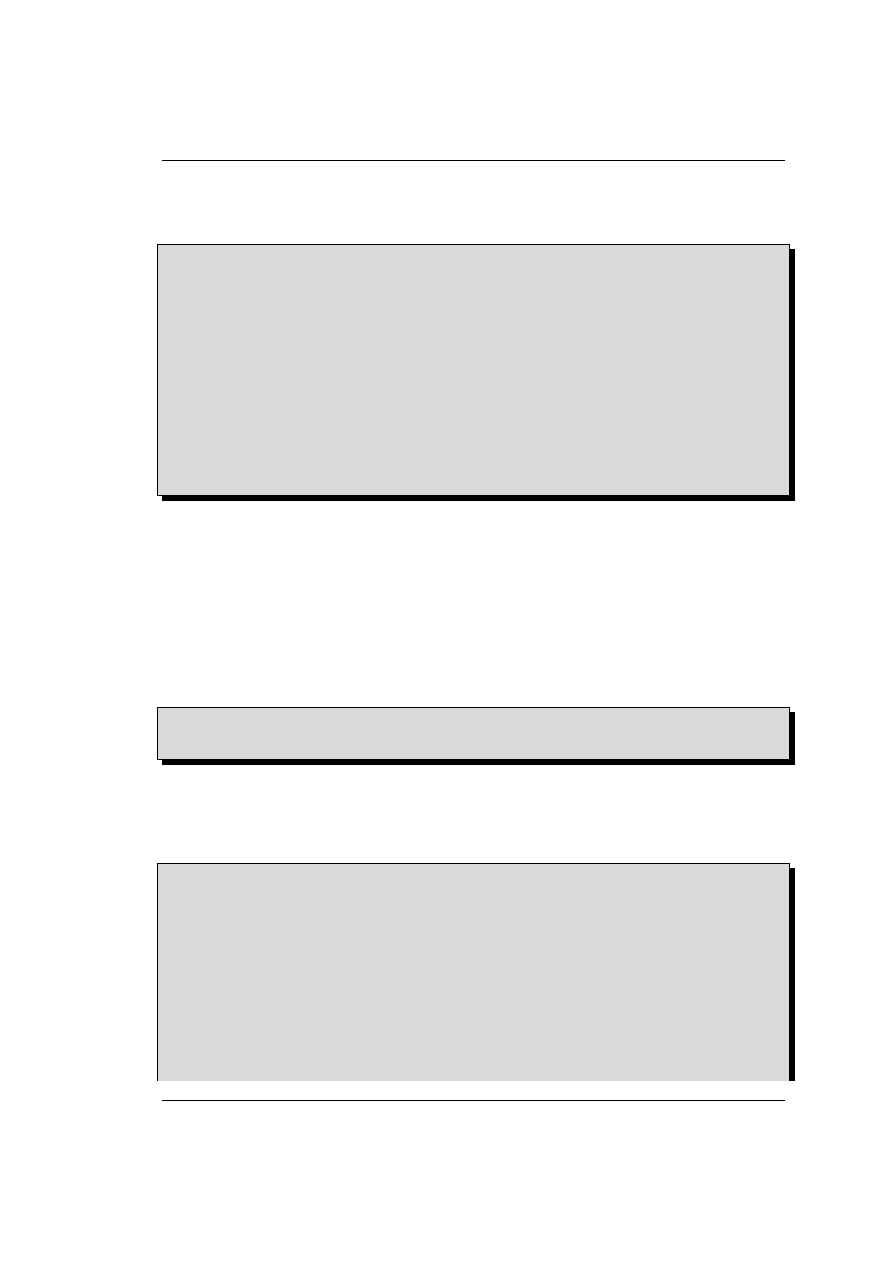
18.1. Instalacja i konfiguracja serwera mysqld
Jak widzisz, ustawione jest tylko hasło użytkownika root logującego się z hosta localhost. Po-
zostałe pozycje to właśnie to zagrożenie, którego powinniśmy się pozbyć. Zatem kasujemy te
rekordy:
mysql > d e l e t e f r o m u s e r w h e r e h o s t = ’ d r e p t a k . t u p w a r d . pl ’;
Q u e r y OK , 2 r o w s a f f e c t e d ( 0 . 0 3 sec )
mysql > d e l e t e f r o m u s e r w h e r e h o s t = ’ l o c a l h o s t ’ and u s e r = ’ ’;
Q u e r y OK , 1 row a f f e c t e d ( 0 . 0 0 sec )
mysql > s e l e c t host , user , p a s s w o r d f r o m u s e r ;
+ - - - - - - - - - - -+ - - - - - -+ - - - - - - - - - - - - - - - - - -+
| h o s t
| u s e r | p a s s w o r d
|
+ - - - - - - - - - - -+ - - - - - -+ - - - - - - - - - - - - - - - - - -+
| l o c a l h o s t | r o o t | 360 a f 4 3 f 5 c d 1 a a 9 9 |
+ - - - - - - - - - - -+ - - - - - -+ - - - - - - - - - - - - - - - - - -+
1 row in set ( 0 . 0 0 sec )
mysql > \ q
Bye
[ t u p t u s @ d r e p t a k t u p t u s ] $
Czyli osiągnęliśmy to o co nam chodziło, do systemu może się dostać wyłącznie root i to tylko
z hosta, na którym działa baza danych.
Zanim przejdziemy do dalszych czynności kilka słów wyjaśnienia do tego co już zrobiliśmy.
Zacznijmy od samego wywołania klienta mysql. Znaczenia opcji -u root -p zapewne już sam
się domyśliłeś więc nie będę się nad tym rozwodził. Zastanawiające może być natomiast końcowe
mysql. Jest to nazwa bazy danych, do której chcemy się podłączyć bezpośrednio po zalogowaniu.
Jest to parametr opcjonalny, nie musimy go podawać ale wówczas musimy określić bazę już w
samym kliencie wykorzystując polecenie use <baza>;.
Skoro już jesteśmy w środowisku bazy danych to kolej na polecenia SQL. Pierwsze polecenie
jakie wykonaliśmy to polecenie select. Jest to tak zwane polecenie wybierające. Podstawowa
składnia wygląda następująco:
S E L E C T < kolumna > , < kolumna > ...
F R O M < tabela >
W H E R E < w a r u n e k w y b i e r a n i a >;
Słowa kluczowe podałem wielkimi literami ale dla mysqla nie ma to żadnego znaczenia czy
polecenia pisane są wielkimi czy małymi literami. Jak widać składnia jest bardzo zbliżona do
języka naturalnego (oczywiście angielskiego) i nie powinna stwarzać większych problemów. Skąd
jednak brać nazwy kolumn oraz nazwy tabel? Możemy do tego celu wykorzystać polecenia show
znajdujące się w mysqlu:
mysql > s h o w d a t a b a s e s ;
+ - - - - - - - - - -+
| D a t a b a s e |
+ - - - - - - - - - -+
| m y s q l
|
| t e s t
|
+ - - - - - - - - - -+
2 r o w s in set ( 0 . 0 0 sec )
mysql > s h o w t a b l e s ;
+ - - - - - - - - - - - - - - - - -+
| T a b l e s _ i n _ m y s q l |
+ - - - - - - - - - - - - - - - - -+
| c o l u m n s _ p r i v
|
| db
|
- 167 -
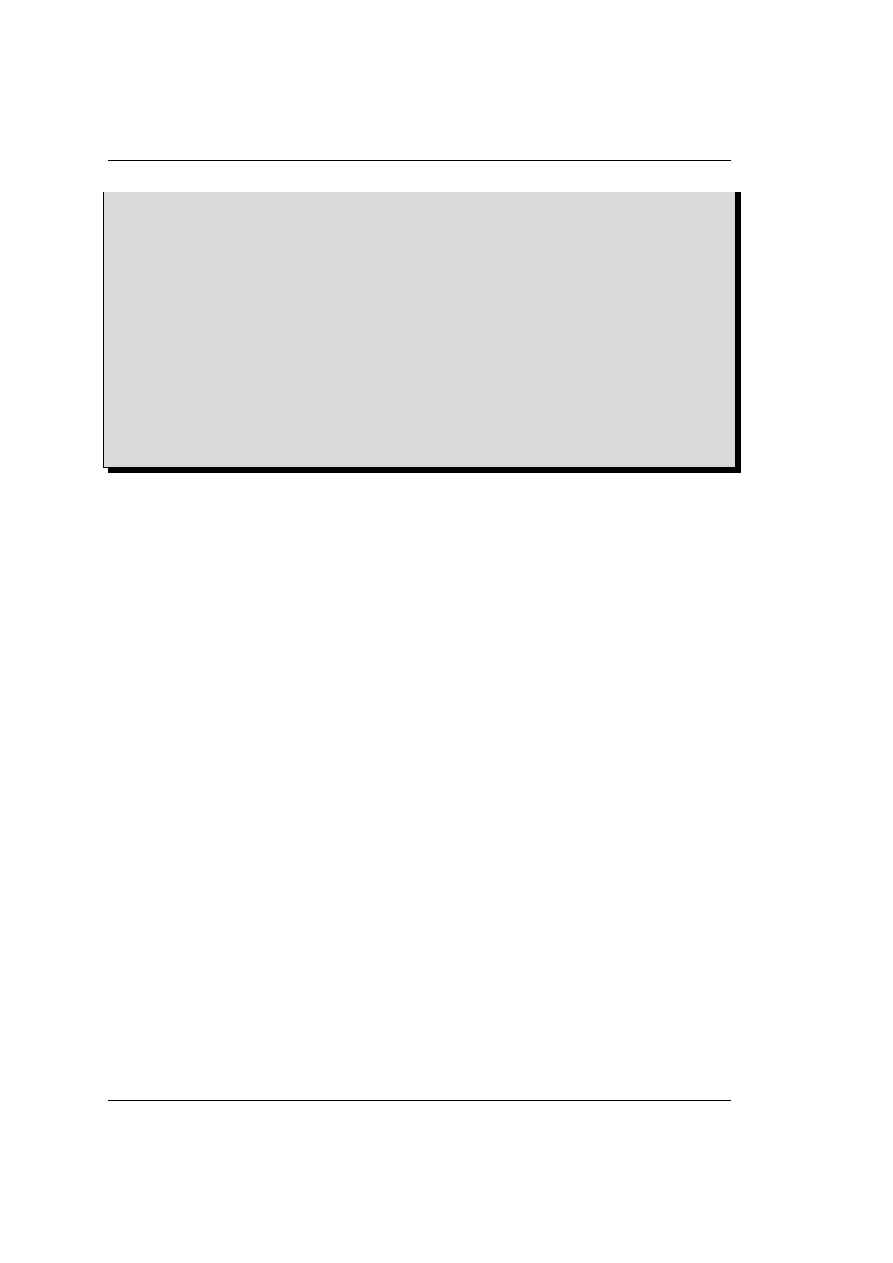
18. Baza danych
| f u n c
|
| h o s t
|
| t a b l e s _ p r i v
|
| u s e r
|
+ - - - - - - - - - - - - - - - - -+
6 r o w s in set ( 0 . 0 1 sec )
mysql > s h o w c o l u m n s f r o m u s e r ;
+ - - - - - - - - - - - - - - - - - - -+ - - - - - - - - - - - - - - - - - - - - - - - - -+ - - - - - - -+ - - - - -+ - - - - - - - - -+ - - - - - -+
| F i e l d
| T y p e
| N u l l | Key | D e f a u l t | E x t r a |
+ - - - - - - - - - - - - - - - - - - -+ - - - - - - - - - - - - - - - - - - - - - - - - -+ - - - - - -+ - - - - -+ - - - - - - - - -+ - - - - - - -+
| H o s t
| v a r c h a r ( 6 0 ) b i n a r y
|
| PRI |
|
|
| U s e r
| v a r c h a r ( 1 6 ) b i n a r y
|
| PRI |
|
|
| P a s s w o r d
| v a r c h a r ( 1 6 ) b i n a r y
|
|
|
|
|
| S e l e c t _ p r i v
| e n u m ( ’ N ’ , ’ Y ’)
|
|
| N
|
|
( . . . )
31 r o w s in set ( 0 . 0 3 sec )
mysql >
Kolejnym poleceniem, które wykorzystaliśmy było polecenie delete. Należy ono to poleceń
modyfikujących dane. Jest to o tyle istotne, że wywołanie polecenia modyfikującego zostaje
odnotowane w logach mysqla (ale tylko w sytuacji gdy faktycznie spowodowało modyfikacje da-
nych). Samo polecenie delete to nic odkrywczego ale pojawił się tu nowy element - warunki. Jak
widzisz z powyższych przykładów ustawianie warunków nie jest zadaniem wyjątkowo trudnym.
Oczywiście w naszym przykładzie warunki są bardzo proste ale w większości przypadków takie
rozwiązanie w zupełności nam wystarczy. Warunki wybierania rekordów do wyświetlenia czy
modyfikacji zawsze zaczyna się od słowa kluczowego where, po którym następuje warunek. Piszę
w liczbie pojedynczej gdyż zakwalifikowanie danego rekordu do listy przetwarzanych rekordów
zależy od spełnienia wszystkiego co następuje po where. W pierwszym poleceniu delete mamy
prosty warunek określający, że obróbce podlegać będą rekordy, w których pole host ma okre-
śloną wartość. Drugie polecenie jest nieco bardziej złożone, spełnione muszą być dwa warunki
równocześnie. Za tą równoczesność odpowiada słowo kluczowe and. Aby rekord “zakwalifikował
się” pole host musi mieć wartość localhost i równocześnie pole user musi zawierać pusty ciąg
znaków.
Podane polecenia to podstawy języka SQL. W trakcie omawiania obsługi mysqla wykorzy-
stywać będziemy jeszcze polecenia:
insert polecenie dodające nowe rekordy do tabeli
update polecenie modyfikujące zawartość pól tabeli
grant i revoke polecenia modyfikujące uprawnienia
Polecam lekturę manuala mysqla lub kursu języka SQL gdyż tutaj podaję jedynie zupełnie
podstawowe informacje o stosowanych polecenia a mają one znacznie więcej możliwości.
No dobrze. Zmodyfikowaliśmy “listę dostępu” ale to jeszcze nie koniec. Wprawdzie mysql
wpuści obecnie tylko użytkownika root i to tylko w przypadku logowania z localhost ale nadal
mogą być podejmowane próby logowania z innych hostów a to może być bardzo uciążliwe dla
naszego serwera. Przyglądnijmy się temu nieco dokładniej. Z serwerem mysql możemy się łączyć
dwoma drogami:
• protokół TCP/IP łącząc się z portem 3306
• wykorzystując mechanizm socketów
- 168 -
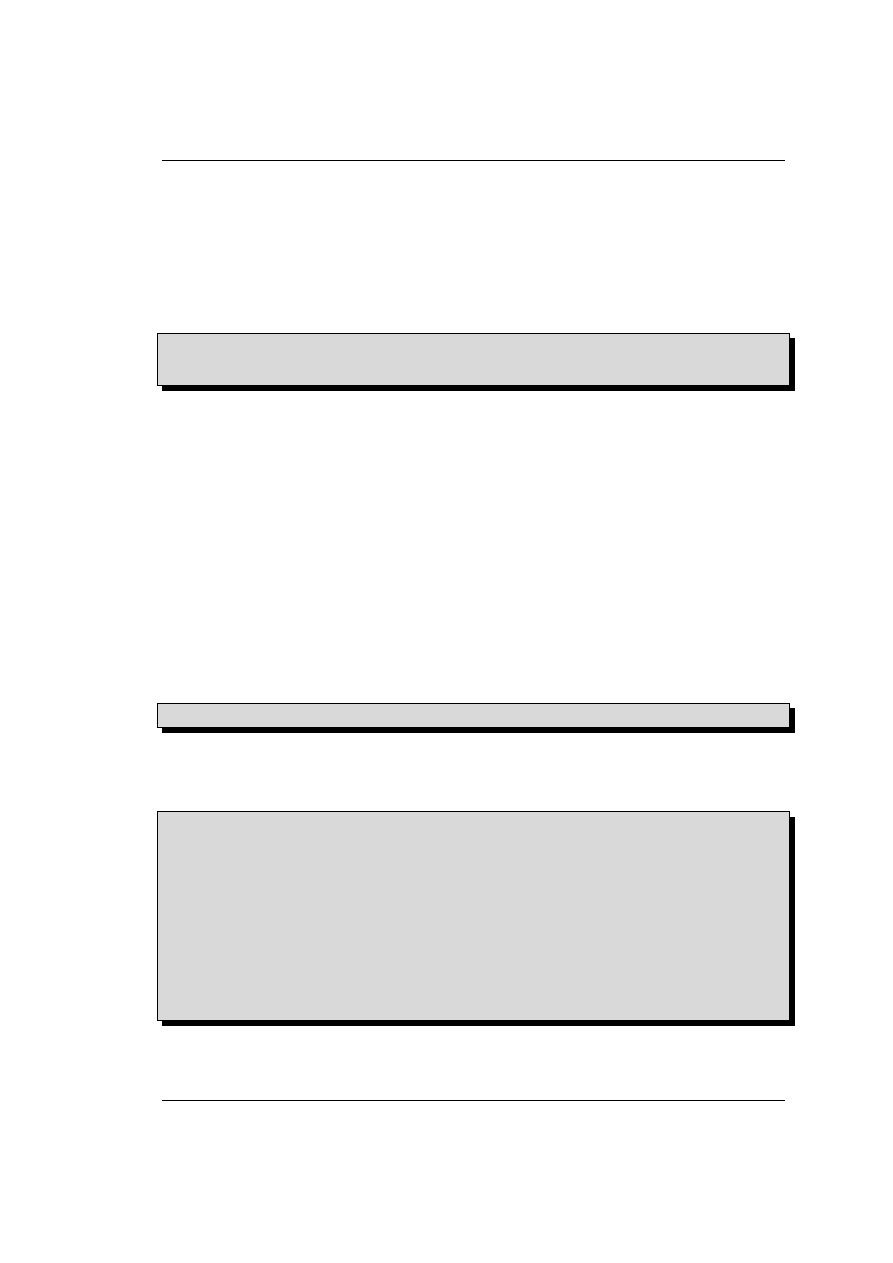
18.1. Instalacja i konfiguracja serwera mysqld
Pierwszy sposób nie wymaga specjalnego wytłumaczenia gdyż działa analogicznie do innych
serwerów. Drugi sposób jest nieco odmienny i jest wykorzystywany przez wiele aplikacji, które
nie potrzebują dostępu do innych hostów. W tym przypadku zamiast adresu hosta i numeru portu
mamy do dyspozycji plik specjalny nazywany socketem. Socket to po angielsku kieszeń a to już
częściowo daje nam wyobrażenie o działaniu tego mechanizmu. Do tego pliku jedna aplikacja
zapisuje dane, które odbiera inna aplikacja i po przetworzeniu zwraca do socketu wyniki, które
odbiera aplikacja “pytająca”. Przejdź zatem do praktyki. Zacznijmy od sprawdzenia jak działa
obecnie nasz demon mysqld:
[ r o o t @ d r e p t a k r o o t ]# n e t s t a t - a | g r e p m y s q l
tcp
0
0 *: m y s q l
*:*
L I S T E N
u n i x
2 [ ACC ] S T R E A M
L I S T E N I N G
1 0 2 0 9 8 / var / lib / m y s q l / m y s q l . s o c k
Zgodnie z oczekiwaniem otrzymaliśmy dwie linie, pierwsza informuje nas, że demon nasłuchuje
na porcie 3306/tcp a druga pokazuje nasłuchujący socket.
Powinniśmy się teraz zastanowić czy rzeczywiście potrzebujemy możliwości zdalnego dostępu
do bazy danych. W większości przypadków taka funkcjonalność nie będzie nam potrzebna ale
część aplikacji, nawet pracując na tym samym hoście co mysql, łączy się z nim wykorzystując
TCP/IP. Innym przypadkiem wykorzystania zdalnego dostępu do bazy jest rozdzielenie funkcji
serwisu www na oddzielne hosty (na jednej maszynie serwer www a baza na osobnej) oraz admi-
nistrowanie serwerem mysql ze zdalnej maszyny. Jeśli jednak chcemy pozostawić uruchomiony
dostęp z wykorzystaniem TCP/IP to powinniśmy utworzyć odpowiednie reguły filtrowania na
ogniomurku. Osobiście preferuję wyłączenie portu 3306 ale tutaj zajmiemy się oboma przypad-
kami.
Zaczniemy od “uszczelnienia” naszego hosta pozostawiając działający port 3306. Pierwszą
sprawą jest ogniomurek. Jeśli wykorzystałeś opisany w tym podręczniku przykład to do portu
mysqla nie ma dostępu z zewnątrz i to nam wystarczy jeśli jedyną przyczyną potrzeby funk-
cjonowania łącza TCP/IP jest jakaś aplikacja działająca na serwerze. W takim przypadku w
konfiguracji tej aplikacji podajemy jako host localhost i port 3306. Jeśli jednak chcemy się do
mysqla dostawać zdalnie to musimy dodać odpowiednią regułkę do iptables
$ I P T A B L E - A I N P U T - i $ L A N _ I F A C E - p tcp - s $ A D M I N _ I P - - d p o r t 3 3 0 6 - j A C C E P T
Zastanawiasz się dlaczego właśnie taką? Zerknij zatem jeszcze raz na skrypt rc.firewall i sche-
mat naszej sieci. Dzięki takiej regułce będzie można się łączyć z mysql z maszyny administratora.
Ale to jeszcze nie koniec, przecież mysql nas nie wpuści. Musimy zatem dodać odpowiedni wpis
do “listy dostępu”:
[ t u p t u s @ d r e p t a k t u p t u s ] $ m y s q l - u r o o t - p m y s q l
( . . . )
mysql > G R A N T ALL ON *.* TO r o o t @ a d m i n . t u p w a r d . pl
> I D E N T I F I E D BY ’1 qaz2wsx ’ W I T H G R A N T O P T I O N ;
Q u e r y OK , 0 r o w s a f f e c t e d ( 0 . 0 5 sec )
mysql > s e l e c t host , user , p a s s w o r d f r o m u s e r ;
+ - - - - - - - - - - - - - - - - - -+ - - - - - -+ - - - - - - - - - - - - - - - - - -+
| h o s t
| u s e r | p a s s w o r d
|
+ - - - - - - - - - - - - - - - - - -+ - - - - - -+ - - - - - - - - - - - - - - - - - -+
| l o c a l h o s t
| r o o t | 360 a f 4 3 f 5 c d 1 a a 9 9 |
| a d m i n . t u p w a r d . pl | r o o t | 360 a f 4 3 f 5 c d 1 a a 9 9 |
+ - - - - - - - - - - - - - - - - - -+ - - - - - -+ - - - - - - - - - - - - - - - - - -+
2 r o w s in set ( 0 . 0 0 sec )
Ponieważ jako admin bazy danych będziesz często korzystał z tego polecenia to kilka słów wy-
jaśnienia. Polecenie GRANT służy do nadawania uprawnień. Jako pierwszy parametr podajemy
listę uprawnień. W naszym przypadku wykorzystaliśmy słowo ALL rozumiane przez mysql jako
- 169 -
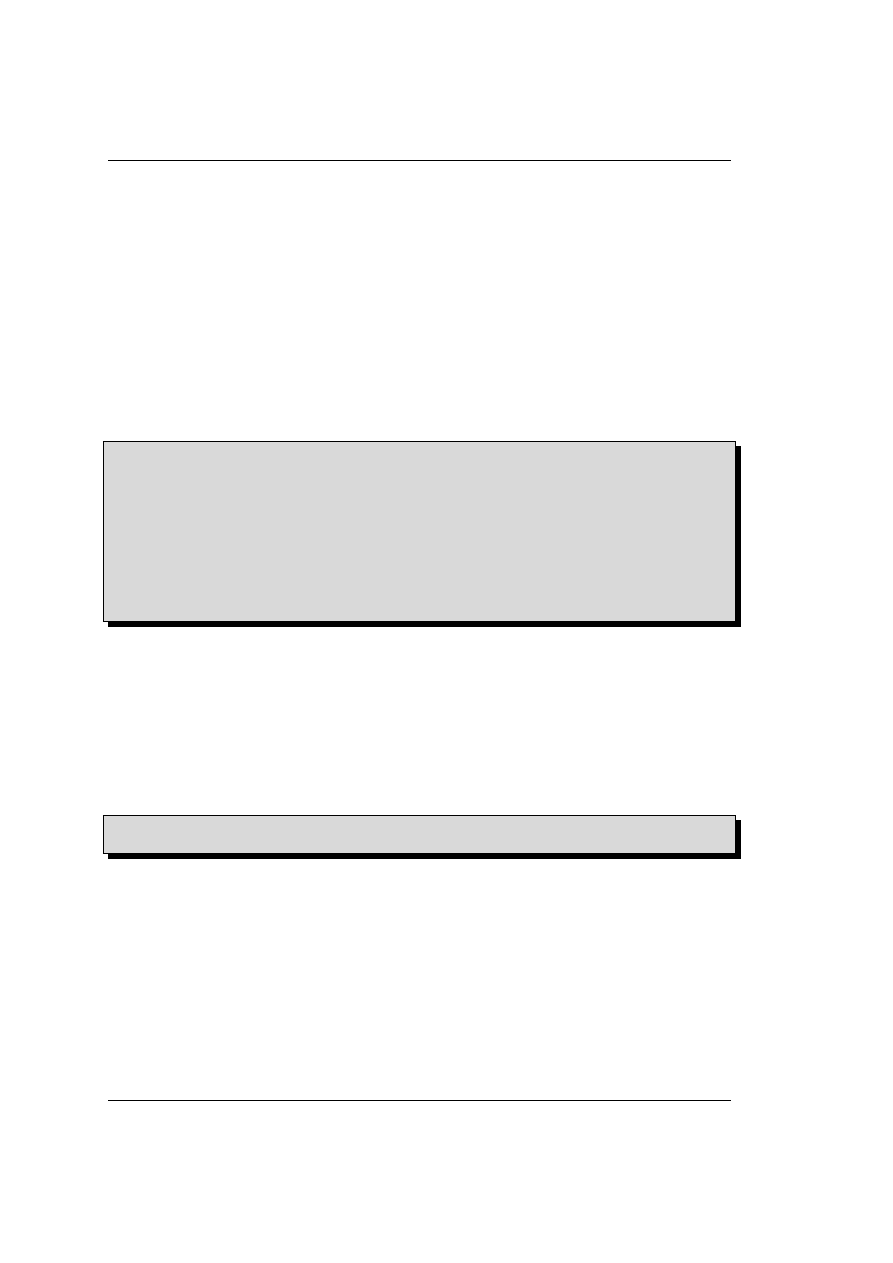
18. Baza danych
wszystkie uprawnienia (można w tym miejscu podawać pełną wersję czyli ALL PRIVILEGES).
Dalej określamy czego dotyczą nadawane uprawnienia podając tą informację w formacie ¡baza
danych¿.¡tabela¿. Ponieważ my ustawiamy uprawnienia dla admina to dajemy mu prawa do
wszystkich obiektów systemu. Teraz kolej na informację komu nadajemy te uprawnienia. Po-
dajemy tutaj nazwę konta a po @ adres hosta z jakiego będzie dokonywane logowanie. W tym
miejscu, podobnie jak wcześniej, możemy stosować znaki wieloznaczne ale to zawsze pewne ryzy-
ko. Kolejny element tego polecenia to hasło. W tym miejscu podajemy hasło otwartym tekstem
jednak w trakcie wykonania polecenia mysql wykonuje funkcje PASSWORD i do bazy zapisywane
jest hasło w formie zakodowanej. Dla zwykłego konta to byłoby wszystko jednak dla admina
należy jeszcze dodać WITH GRANT OPTION. Mysql sam z siebie nie daje nikomu prawa do zmiany
uprawnień nawet jeśli jako listę uprawnień podamy ALL. Aby dane konto miało prawo zmieniać
uprawnienia musimy dodać opcję jak w przykładzie powyżej.
Teraz wypadałoby jeszcze sprawdzić czy to postępowanie przyniosło oczekiwane efekty. Lo-
gujemy się zatem na hoście adnim.tupward.pl i wykonujemy polecenie:
[ t u p t u s @ a d m n t u p t u s ] $ m y s q l - h d r e p t a k . t u p w a r d . pl - u r o o t - p m y s q l
E n t e r p a s s w o r d :
R e a d i n g t a b l e i n f o r m a t i o n for c o m p l e t i o n of t a b l e and c o l u m n n a m e s
You can t u r n off t h i s f e a t u r e to get a q u i c k e r s t a r t u p w i t h - A
W e l c o m e to the M y S Q L m o n i t o r .
C o m m a n d s end w i t h ; or \ g .
Y o u r M y S Q L c o n n e c t i o n id is 7 to s e r v e r v e r s i o n : 4.0.18 - s t a n d a r d
T y p e ’ h e l p ; ’ or ’\ h ’ for h e l p . T y p e ’\ c ’ to c l e a r the b u f f e r .
mysql > \ q
[ t u p t u s @ a d m n t u p t u s ] $
Jak widzisz pojawił się dodatkowy parametr w wywołaniu mysqla. Tak naprawdę to on zawsze
tam był tylko, że przez domniemanie jest to -h localhost więc do tej pory nie musieliśmy go
podawać.
A teraz postąpmy bardziej restrykcyjnie. Wyłączymy obsługę TCP/IP. Tutaj sprawa jest
znacznie prostsza niż w poprzednim przypadku, wystarczy w pliku konfiguracyjnym lub w linii
poleceń startującej demona mysqld dodać parametr skip-networking (w linii poleceń to będzie
--skip-networking). No właśnie, wystarczy dodać ale gdzie? Parametry konfiguracyjne, które
dotyczą mysqla jako całości umieszczamy w pliku /etc/my.cnf. Pliku tego nie ma w pakiecie
więc najpierw musimy go utworzyć np. poleceniem touch. Kiedy już mamy ten plik to wpisujemy
do niego następujące linie:
[ m y s q l d ]
skip - n e t w o r k i n g
Teraz już tylko restart serwisu mysql i do serwera dostęp możliwy jest tylko lokalnie przez socket.
Oczywiście warto to sprawdzić pleceniem netstat oraz sprawdzić czy działają nasze aplikacje.
18.2
Podstawy administracji serwerem mysql
Skoro mamy już działający serwer możemy się zająć codziennymi obowiązkami administrato-
ra. Każdy projekt związany z bazą danych zaczyna się od utworzenia bazy danych oraz nadania
odpowiednich uprawnień do tej bazy. Na potrzeby naszego kursu przyjmijmy, że naszym zada-
niem jest uruchomienia aplikacji www o nazwie BIP opartej o bazę danych. Na razie nie wni-
kamy w szczegóły instalatora tej aplikacji ani w wewnętrzną strukturę bazy danych. Zadaniem
administratora jest przygotowanie środowiska niezbędnego do uruchomienia takiego instalatora.
- 170 -
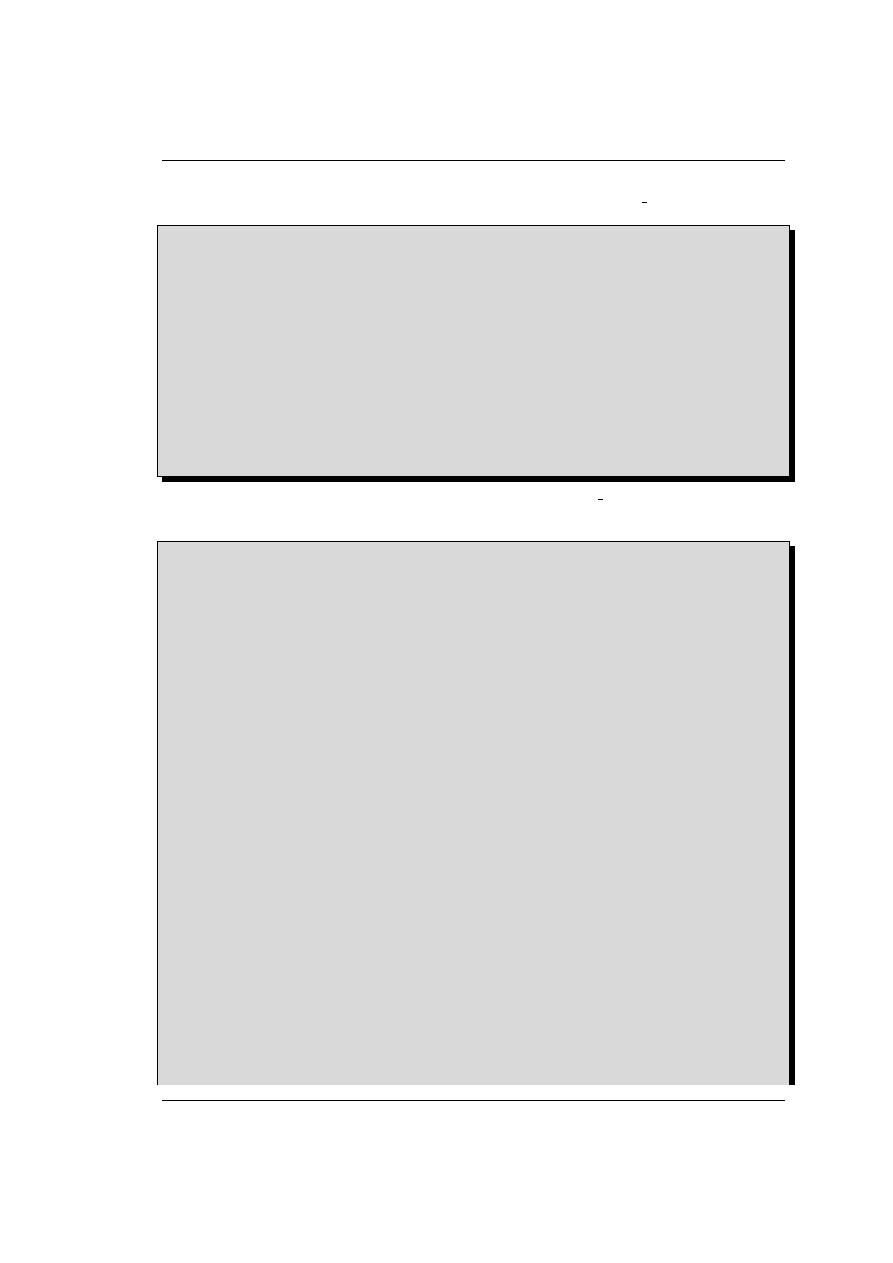
18.2. Podstawy administracji serwerem mysql
Zaczynamy zatem od założenia bazy o nazwie bip oraz użytkownika bip admin posiadającego
pełne prawa w tejże bazie (przypominam, że pełne prawa nie obejmują modyfikacji praw)
[ t u p t u s @ d r e p t a k t u p t u s ] $ m y s q l a d m i n - u r o o t - p c r e a t e bip
E n t e r p a s s w o r d :
[ t u p t u s @ d r e p t a k t u p t u s ] $ m y s q l - u r o o t - p m y s q l
E n t e r p a s s w o r d :
( . . . )
mysql > g r a n t all on bip .* to b i p _ a d m i n @ l o c a l h o s t
i d e n t i f i e d by ’1 qaz2wsx ’;
Q u e r y OK , 0 r o w s a f f e c t e d ( 0 . 0 2 sec )
mysql > s h o w d a t a b a s e s ;
+ - - - - - - - - - -+
| D a t a b a s e |
+ - - - - - - - - - -+
| bip
|
| m y s q l
|
| t e s t
|
+ - - - - - - - - - -+
3 r o w s in set ( 0 . 0 0 sec )
Tak więc widzimy, że powstała baza danych bip. Istnienie konta bip admin możemy sprawdzić w
mysql.user Ale jak sprawdzić nadane uprawnienia? Możemy do tego celu wykorzystać polecenie
mysqlaccess:
[ t u p t u s @ d r e p t a k t u p t u s ] $ m y s q l a c c e s s l o c a l h o s t b i p _ a d m i n bip - U r o o t - P
m y s q l a c c e s s V e r s i o n 2.06 , 20 Dec 2 0 0 0
By RUG - AIV , by Y v e s C a r l i e r ( Y v e s . C a r l i e r @ r u g . ac . be )
C h a n g e s by S t e v e H a r v e y ( s g h @ v e x . net )
T h i s s o f t w a r e c o m e s w i t h A B S O L U T E L Y NO W A R R A N T Y .
P a s s w o r d for M y S Q L s u p e r u s e r r o o t :
Access - r i g h t s
for U S E R ’ b i p _ a d m i n ’ , f r o m H O S T ’ l o c a l h o s t ’ , to DB ’ bip ’
+ - - - - - - - - - - - - - - - - -+ - - -+ + - - - - - - - - - - - - - - - - -+ - - -+
| S e l e c t _ p r i v
| Y | | S h o w _ d b _ p r i v
| N |
| I n s e r t _ p r i v
| Y | | S u p e r _ p r i v
| N |
| U p d a t e _ p r i v
| Y | | C r e a t e _ t m p _ t a b l e _ p r i v | Y |
| D e l e t e _ p r i v
| Y | | L o c k _ t a b l e s _ p r i v | Y |
| C r e a t e _ p r i v
| Y | | E x e c u t e _ p r i v
| N |
| D r o p _ p r i v
| Y | | R e p l _ s l a v e _ p r i v | N |
| R e l o a d _ p r i v
| N | | R e p l _ c l i e n t _ p r i v | N |
| S h u t d o w n _ p r i v
| N | | S s l _ t y p e
| ? |
| P r o c e s s _ p r i v
| N | | S s l _ c i p h e r
| ? |
| F i l e _ p r i v
| N | | X 5 0 9 _ i s s u e r
| ? |
| G r a n t _ p r i v
| N | | X 5 0 9 _ s u b j e c t
| ? |
| R e f e r e n c e s _ p r i v | Y | | M a x _ q u e s t i o n s
| 0 |
| I n d e x _ p r i v
| Y | | M a x _ u p d a t e s
| 0 |
| A l t e r _ p r i v
| Y | | M a x _ c o n n e c t i o n s | 0 |
+ - - - - - - - - - - - - - - - - -+ - - -+ + - - - - - - - - - - - - - - - - -+ - - -+
N O T E :
A p a s s w o r d is r e q u i r e d for u s e r ‘ b i p _ a d m i n ’ : -(
The f o l l o w i n g r u l e s are u s e d :
db
: ’ l o c a l h o s t ’ , ’ bip ’ , ’ b i p _ a d m i n ’ , ’ Y ’ , ’ Y ’ , ’ Y ’ , ’ Y ’ , ’ Y ’ , ’ Y ’ , ’ N ’ , ’ Y ’ , ’ Y ’ ,
’Y ’ , ’ Y ’ , ’ Y ’
h o s t
: ’ Not p r o c e s s e d : host - f i e l d is not e m p t y in db - t a b l e . ’
u s e r
: ’ l o c a l h o s t ’ , ’ b i p _ a d m i n ’ , ’360 a f 4 3 f 5 c d 1 a a 9 9 ’ , ’ N ’ , ’ N ’ , ’ N ’ , ’ N ’ , ’ N ’ , ’ N ’ ,
’N ’ , ’ N ’ , ’ N ’ , ’ N ’ , ’ N ’ , ’ N ’ , ’ N ’ , ’ N ’ , ’ N ’ , ’ N ’ , ’ N ’ , ’ N ’ , ’ N ’ , ’ N ’ , ’ N ’ , ’ ’ , ’ ’ , ’ ’ , ’ ’ ,
’0 ’ , ’0 ’ , ’0 ’
- - - - - - - - - - - - - - - - - - - - - - - - - - - - - - - - - - - - - - - - - - - - - - - - - - - - - - - - - - - - - - - - - - - - - - - - - - - - - - - -
Access - r i g h t s
for U S E R ’ A N Y _ N E W _ U S E R ’ , f r o m H O S T ’ l o c a l h o s t ’ , to DB ’ bip ’
- 171 -
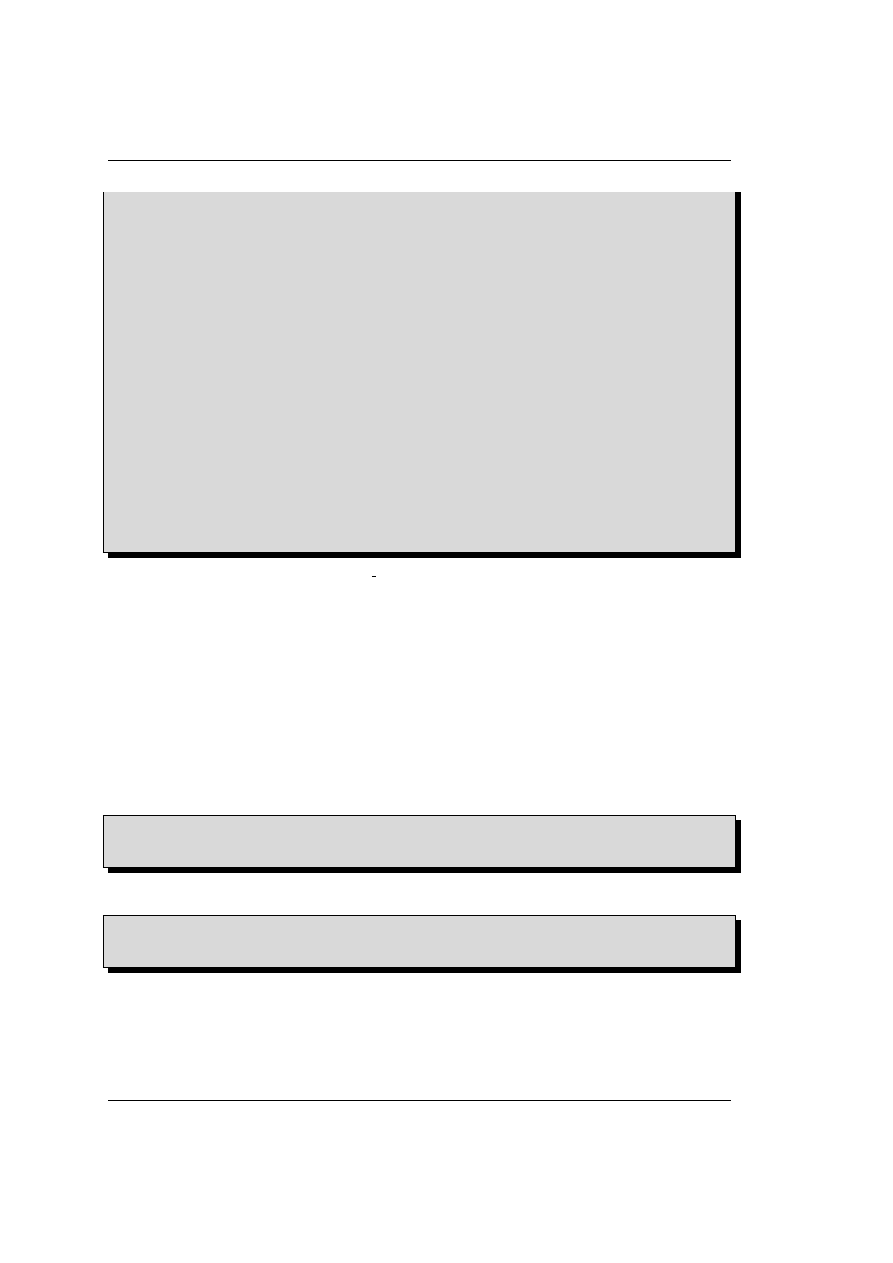
18. Baza danych
+ - - - - - - - - - - - - - - - - -+ - - -+ + - - - - - - - - - - - - - - - - -+ - - -+
| S e l e c t _ p r i v
| N | | S h o w _ d b _ p r i v
| N |
| I n s e r t _ p r i v
| N | | S u p e r _ p r i v
| N |
| U p d a t e _ p r i v
| N | | C r e a t e _ t m p _ t a b l e _ p r i v | N |
| D e l e t e _ p r i v
| N | | L o c k _ t a b l e s _ p r i v | N |
| C r e a t e _ p r i v
| N | | E x e c u t e _ p r i v
| N |
| D r o p _ p r i v
| N | | R e p l _ s l a v e _ p r i v | N |
| R e l o a d _ p r i v
| N | | R e p l _ c l i e n t _ p r i v | N |
| S h u t d o w n _ p r i v
| N | | S s l _ t y p e
| N |
| P r o c e s s _ p r i v
| N | | S s l _ c i p h e r
| N |
| F i l e _ p r i v
| N | | X 5 0 9 _ i s s u e r
| N |
| G r a n t _ p r i v
| N | | X 5 0 9 _ s u b j e c t
| N |
| R e f e r e n c e s _ p r i v | N | | M a x _ q u e s t i o n s
| N |
| I n d e x _ p r i v
| N | | M a x _ u p d a t e s
| N |
| A l t e r _ p r i v
| N | | M a x _ c o n n e c t i o n s | N |
+ - - - - - - - - - - - - - - - - -+ - - -+ + - - - - - - - - - - - - - - - - -+ - - -+
B E W A R E :
A c c e s s i n g the db as an a n o n y m o u s u s e r .
:
Y o u r u s e r n a m e has no r e l e v a n c e
The f o l l o w i n g r u l e s are u s e d :
db
: ’ No m a t c h i n g rule ’
h o s t
: ’ Not p r o c e s s e d : host - f i e l d is not e m p t y in db - t a b l e . ’
u s e r
: ’ No m a t c h i n g rule ’
[ t u p t u s @ d r e p t a k t u p t u s ] $
Z powyższego wynika, że użytkownik bip admin ma pełne prawa do użytkowania bazy bip (poza
prawami typowo administracyjnymi) natomiast inni użytkownicy nie mają żadnych praw. I o
to nam chodziło. Teraz możemy przekazać adminowi aplikacji informacje o nazwie bazy, konta
oraz haśle i teraz on może przeprowadzić instalację i konfigurację aplikacji. Tutaj właściwie
drogi obu adminów się rozchodzą ale nie do końca. Przecież jednym z obowiązków admina jest
dbałość o bezpieczeństwo danych a to zobowiązuje nas do wykonywania kopii bezpieczeństwa
bazy danych. Wprawdzie administrator systemu zapewne wykonuje kopie systemu plików ale w
przypadku bazy danych to raczej marne zabezpieczenie gdyż w trakcie wykonywania backupu
mogły nastąpić jakieś zmiany w bazie i dane na kopii będą niespójne. Jako administrator bazy
danych masz do dyspozycji lepsze narzędzia. Zacznijmy od polecenia mysqldump. Polecenie to
umożliwia nam dokonacie “zrzutu” bazy danych do pliku tekstowego, który następnie może być
przeniesiony na zewnętrzny nośnik a w razie potrzeby odtworzony. Ale przejdźmy do zadania,
mamy wykonać kopię bazy danych w taki sposób aby w razie awarii można było tą bazę odzyskać.
Najprostsze rozwiązanie to wpisanie następującej komendy:
[ t u p t u s @ d r e p t a k t u p t u s ] $ m y s q l d u m p - u r o o t - p bip > bip . sql
E n t e r p a s s w o r d :
[ t u p t u s @ d r e p t a k t u p t u s ] $
Dzięki temu nasza baza bip wylądowała w katalogu bieżącym w pliku bip.sql Jeśli teraz zaszłaby
potrzeba przywrócenia bazy danych (po jej “zniknięciu”) to wykonujemy polecenie:
[ t u p t u s @ d r e p t a k t u p t u s ] $ m y s q l - u r o o t - p bip > bip . sql
E n t e r p a s s w o r d :
[ t u p t u s @ d r e p t a k t u p t u s ] $
Oczywiście takie polecenie zadziała pod warunkiem, że w systemie istnieje pusta baza bip.
Przedstawione wyżej podejście ma jednak kilka wad. Po pierwsze dla dużej bazy danych taki
zrzut musi chwilkę potrwać a w międzyczasie dane mogą ulec zmianie i w efekcie uzyskamy nie-
spójną kopię. Drugi problem to sprawa odtworzenia częściowo zniszczonej bazy. Jeśli w bazie bip
istnieje jakaś tabela o nazwie identycznej z tą która znajduje się w kopii to otrzymamy komuni-
kat błędu i jeszcze gorszy bałagan niż był do tej pory gdyż część kopii już się odtworzyła a część,
- 172 -
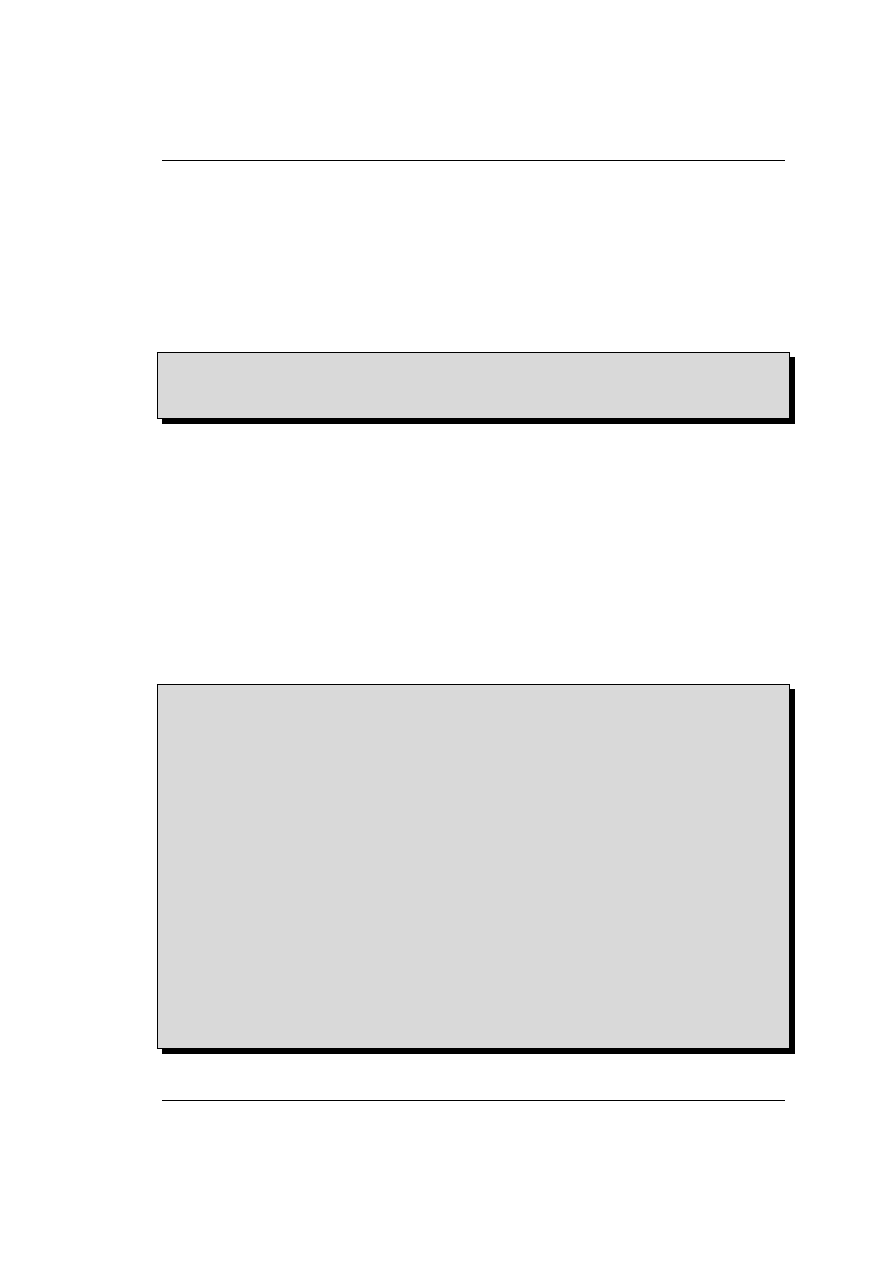
18.2. Podstawy administracji serwerem mysql
która następuje po tej feralnej tabeli nie. Kolejny problem to znowu wielkość bazy. Standardo-
wym działaniem mysql jest wykonanie najpierw zrzutu do pamięci a dopiero potem do pliku.
Postępowanie jak najbardziej słuszne gdyż znacznie przyśpiesza proces odczytu danych z tabel
zwiększając szansę na uzyskanie spójnej kopii. Jednak pamięć RAM może tego nie wytrzymać
przy większych bazach danych. Na koniec jeszcze jedna uwaga. Czasami nazwy kolumn tabeli
posiadają nazwy, które mysql rozpoznaje jako słowa zastrzeżone i mimo, że zrzutu dokona to
później nie chce z takiej kopii odtworzyć bazy.
Wszystkim tym problemom możemy zaradzić dodając odpowiednie parametry do polecenia
mysqldump
[ t u p t u s @ d r e p t a k t u p t u s ] $ m y s q l d u m p - F - - lock - t a b l e s - - add - drop - t a b l e - q - e - Q \
> - u r o o t - p - - d a t a b a s e s bip > bip . sql
E n t e r p a s s w o r d :
[ t u p t u s @ d r e p t a k t u p t u s ] $
Zamiast opcji --lock-tables --add-drop-table -q -e możemy dać jedną, która zawiera w
sobie te opcje — --opt. Teraz wygląda to znacznie lepiej. Wprawdzie przy wykonywaniu kopii
kilku baz danych tą metodą nie mamy zapewnionej spójności danych pomiędzy bazami danych
ale to już jest zadanie wykraczające poza nasze potrzeby.
Wiemy już jak wykonać kopię bazy ale przecież nie będziemy tego robić ręcznie. Raz, że mo-
żemy zapomnieć a dwa, że przecież nie co dzień jesteśmy obecni przy konsoli, są przecież wakacje,
święta itd. Musimy zatem zadbać o automatyzację tego zadania. Ponieważ kopia wykonywana
podanym wyżej sposobem zawiera całą bazę danych to właściwie moglibyśmy wykonywać ją za-
wsze do tego samego pliku. Ja jednak jestem ostrożny i wolę zawsze mieć jeszcze coś w zapasie.
Dlatego proponuję przechowywanie kilku ostatnich kopii np. czterech. Kopie te przechowywać
będziemy w katalogu /var/db/dumps. Katalog /var/db z reguły jest pusty więc można z admi-
nem systemu uzgodnić, taką lokalizację. Całość zadania zlecimy demonowi crond, o którym już
wcześniej pisałem. Przystępujemy zatem do realizacji. Składnie polecenia wykonującego kopię
już mamy ale teraz jeszcze trzeba opracować “otoczenie”. Przegotujmy zatem prosty skrypt:
#!/ bin / sh
D U M P _ D I R =/ var / db / d u m p
P L I K = bip . sql
P A S S W O R D = ’1 qaz2wsx ’
cd $ D U M P _ D I R
# R o t a c j a p l i k u k o p i i
for n u m e r in 3 2 1
do
n u m e r _ 1 = $ (( $ n u m e r + 1))
if [ - f $ P L I K . $ n u m e r ]
t h e n
mv $ P L I K . $ n u m e r $ P L I K . $ n u m e r _ 1
fi
d o n e
if [ - f $ P L I K ]
t h e n
mv $ P L I K $ P L I K .1
fi
# W l a s c i w a k o p i a
/ usr / bin / m y s q l d u m p - F - - opt - Q - u r o o t - p $ P A S S W O R D - - d a t a b a s e s bip > $ P L I K
- 173 -
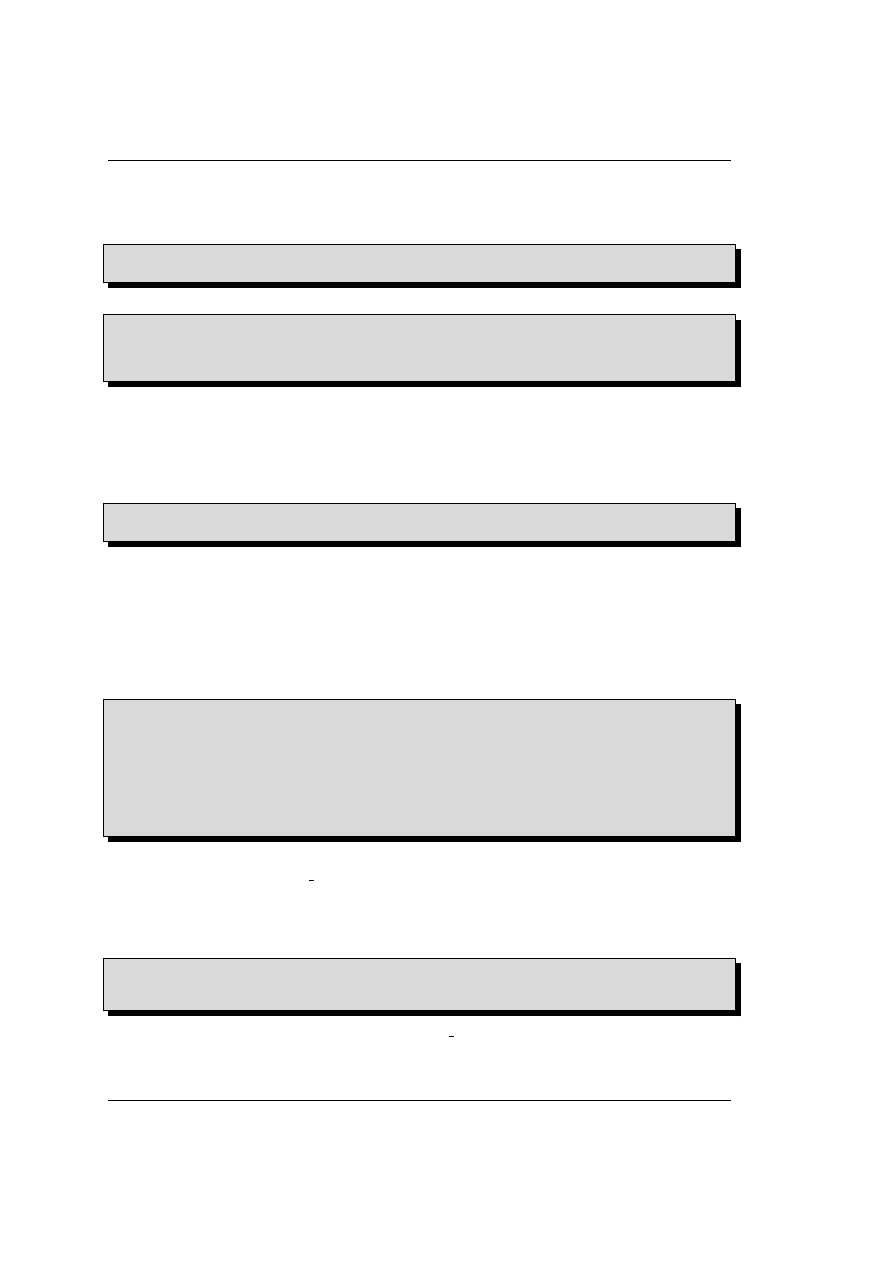
18. Baza danych
Plik ten zapisujemy np. jako dbbackup.sh i nadajemy uprawnienia wykonania. Zwróć uwagę,
że w plik zapisane jest hasło na konto mysql/root. Warto zatem zmienić prawa dostępu do tego
pliku tak aby tylko administrator bazy danych miał do niego dostęp.
[ t u p t u s @ d r e p t a k t u p t u s ] $ c h m o d 700 d b b a c k u p . sh
[ t u p t u s @ d r e p t a k t u p t u s ] $
Skoro już mamy narzędzie to teraz pozostaje już tylko zatrudnienie crona.
[ t u p t u s @ d r e p t a k t u p t u s ] $ c r o n t a b - e
00 01 * * * / h o m e / t u p t u s / d b b a c k u p . sh 2 >&1
~
[ t u p t u s @ d r e p t a k t u p t u s ] $
Oczywiście to tylko przykład. Przy takim zapisie backup będzie się wykonywał codziennie o
pierwszej w nocy. Godzinę powinieneś jednak ustalić na podstawie obserwacji czasu wykonywania
backupu oraz uzgodnienia z administratorem systemu tak, żeby powstałe pliki trafiły na kopię
filesystemów.
Na koniec wrócimy jeszcze raz do problematyki haseł dostępu do bazy danych. Do tej pory
hasło ustawiał administrator. Ale czy użytkownik może zmienić swoje hasło? Oczywiście może:
[ t u p t u s @ d r e p t a k t u p t u s ] $ m y s q l a d m i n - u b i p _ a d m i n - p p a s s w o r d 1 2 3 4 5 6 7 8
[ t u p t u s @ d r e p t a k t u p t u s ] $
Jak widzisz bardzo proste ale zdarza się, że przychodzi użytkownik do admina: “Zapomniałem
hasło” I co wtedy? Wtedy administrator ma nieco pracy. Wiemy już, że hasła przechowywane
są w bazie mysql w tabeli user. Hasło jednak przechowywane jest w formie zakodowanej i nie
ma możliwości odtworzenia go. Jedynym wyjściem jest ustawienie nowego hasła. Nie można
tego zrobić poleceniem mysqladmin gdyż to pozwala na zmianę tylko swojego hasła. Polecenia
GRANT to też nie jest rozwiązanie bo przecież nie pamiętamy jakie uprawnienia ma aktualnie
nieszczęśliwy użytkownik a odtwarzanie to mordęga. Możemy natomiast zmodyfikować wpisy w
tabeli user wykorzystując polecenia SQLa modyfikujące bezpośrednio dane w tej tabeli.
mysql > u p d a t e u s e r set P a s s w o r d = P A S S W O R D ( ’1 qaz2wsx ’)
- > w h e r e U s e r = ’ b i p _ a d m i n ’;
Q u e r y OK , 1 row a f f e c t e d ( 0 . 0 2 sec )
R o w s m a t c h e d : 1
C h a n g e d : 1
W a r n i n g s : 0
mysql > f l u s h p r i v i l e g e s ;
Q u e r y OK , 0 r o w s a f f e c t e d ( 0 . 0 4 sec )
mysql >
Do powyższego potrzebne są dwa wyjaśnienia. W pierwszym poleceniu przyjąłem, że mamy tylko
jeden wpis dla użytkownika bip admin. Gdyby dla tego użytkownika było więcej wpisów i jeszcze
dla każdego z nich ustawione jest inne hasło a zmienić trzeba tylko jedno to trzeba ustawić
nieco ostrzej warunek polecenia UPDATE. Ilość wpisów oraz jakie to wpisy możemy sprawdzić
poleceniem SELECT, które wykorzystywaliśmy wcześniej. Natomiast polecenie UPDATE przybierze
wówczas postać:
mysql > u p d a t e u s e r set P a s s w o r d = P A S S W O R D ( ’1 qaz2wsx ’)
- > w h e r e U s e r = ’ b i p _ a d m i n ’
- > and H o s t = ’ l o c a l h o s t ’;
co powoduje zmodyfikowanie hasła użytkownika bip admin logującego się z hosta localhost na-
tomiast nie zmieni wpisów dla innych rekordów.
- 174 -
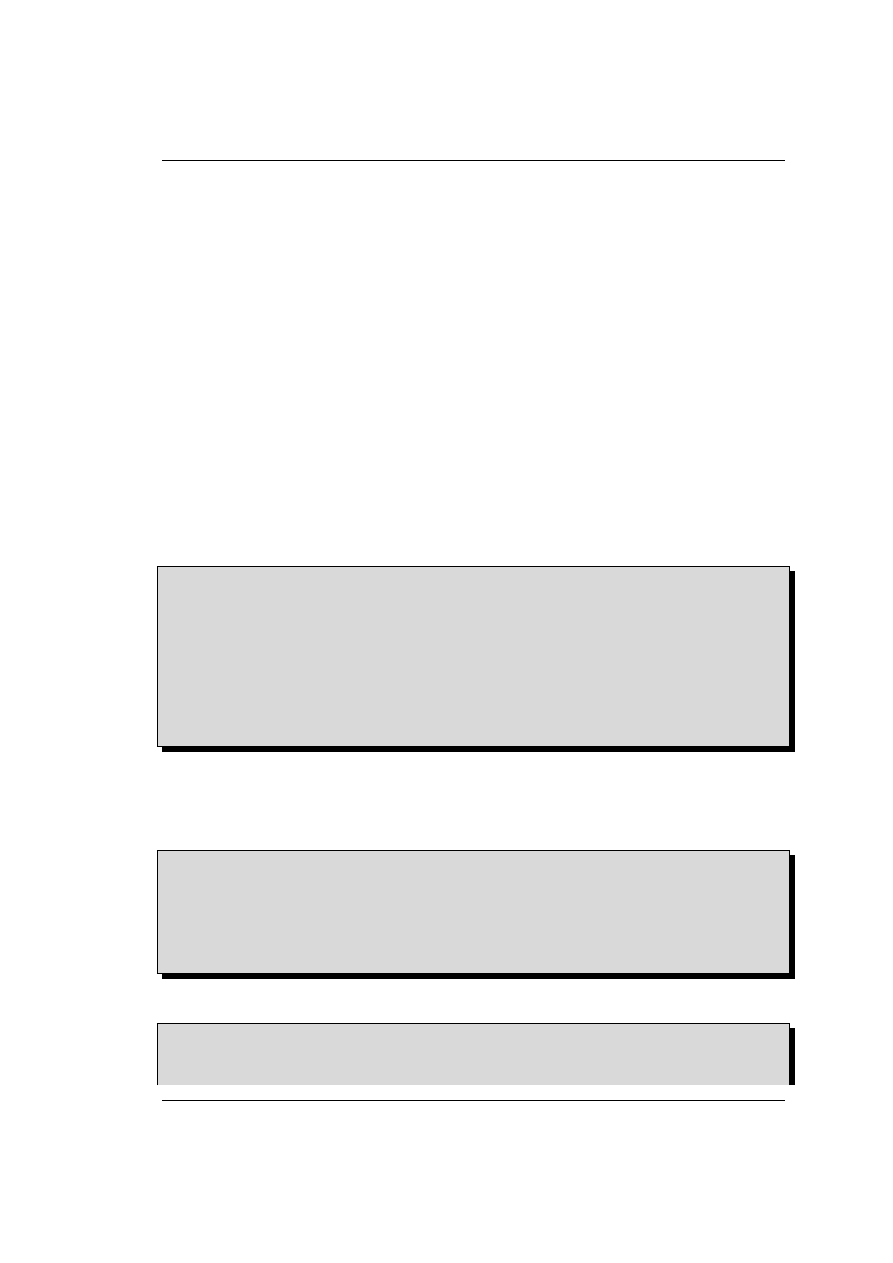
18.2. Podstawy administracji serwerem mysql
Drugą sprawą jest polecenie FLUSH. Polecenie to powoduje przeładowanie systemu uprawnień
naszej bazy danych. Jeśli tego polecenia nie wykonamy to system nie zauważy wprowadzonych
przed chwilą zmian. Teraz możesz podać użytkownikowi nowe hasło.
Ale zdarza się, że z jakiegoś powodu nie mamy dostępu do bazy bo nie znamy hasła roota.
Oczywiście, mam na myśli sytuacje np. przejęcia administracji bazą po kimś kto nie zostawił
informacji o tym haśle a nie zapomnienie czy tym bardziej próbę włamania. Na szczęście możemy
sobie z tym poradzić stosunkowo prosto pod warunkiem, że współpracujemy z adminem systemu
operacyjnego. Postępowanie wygląda następująco:
• zatrzymać serwis mysql
• uruchomić ręcznie demona mysql bez obsługi systemu uprawnień
• wejść do mysqla i zmodyfikować wpisy dotyczące roota
• zatrzymać demona mysql
• uruchomić serwis mysql w standardowy sposób
Wygląda to dość prosto, w praktyce jest jednak kilka pułapek, o których najwyraźniej zapomnia-
no w dokumentacji mysqla. Dlatego opiszę krok po kroku całe postępowanie. Zatem logujemy się
na konsoli na konto root i zatrzymujemy serwis mysql. Następnie przechodzimy na konto mysql
i uruchamiamy ręcznie demona
[ t u p t u s @ d r e p t a k t u p t u s ] $ su -
P a s s w o r d :
[ r o o t @ d r e p t a k r o o t ]# s e r v i c e m y s q l s t o p
K i l l i n g m y s q l d w i t h pid 1 1 5 5 1
W a i t for m y s q l d to e x i t . d o n e
[ r o o t @ d r e p t a k r o o t ]# su - m y s q l
- bash - 2 . 0 5 b$ / usr / s b i n / m y s q l d - - skip - grant - t a b l e &
[1] 1 1 6 0 7
- bash - 2 . 0 5 b$ 0 4 1 1 1 4 2 2 : 0 4 : 2 2
I n n o D B : S t a r t e d
/ usr / s b i n / m y s q l d : g o t o w e do poł ? c z e n i a
- bash - 2 . 0 5 b$
Tutaj jedna uwaga. Nie można uruchamiać demona mysql z konta root. To znaczy można ale wy-
maga to dodatkowych zabiegów i jest to niebezpieczne postępowanie więc stanowczo odradzam.
Teraz należy zmienić hasło mysql/root. W dokumentacji podano polecenie mysqladmin jako roz-
wiązanie. Niestety to nie działa gdyż polecenie to nie ma dostępu do bazy z uprawnieniami.
Dlatego należy wejść do mysqla i wykonać polecenie UPDATE
- bash - 2 . 0 5 b$ m y s q l - u r o o t m y s q l
( . . . )
mysql > u p d a t e u s e r set p a s s w o r d = ’ ’
- > w h e r e u s e r = ’ root ’
- > and h o s t = ’ l o c a l h o s t ’;
mysql > \ q
- bash - 2 . 0 5 b$
W tym momencie mamy wykasowane hasło roota. Teraz możemy zamknąć demona i uruchomić
serwis
- bash - 2 . 0 5 b$ k i l l %1
- bash - 2 . 0 5 b$ 0 4 1 1 1 4 2 2 : 1 5 : 1 4
/ usr / s b i n / m y s q l d : S t a n d a r d o w e z a k o ń c z e n i e d z i a ł a n i a
0 4 1 1 1 4 2 2 : 1 5 : 1 4
I n n o D B : S t a r t i n g s h u t d o w n ...
- 175 -
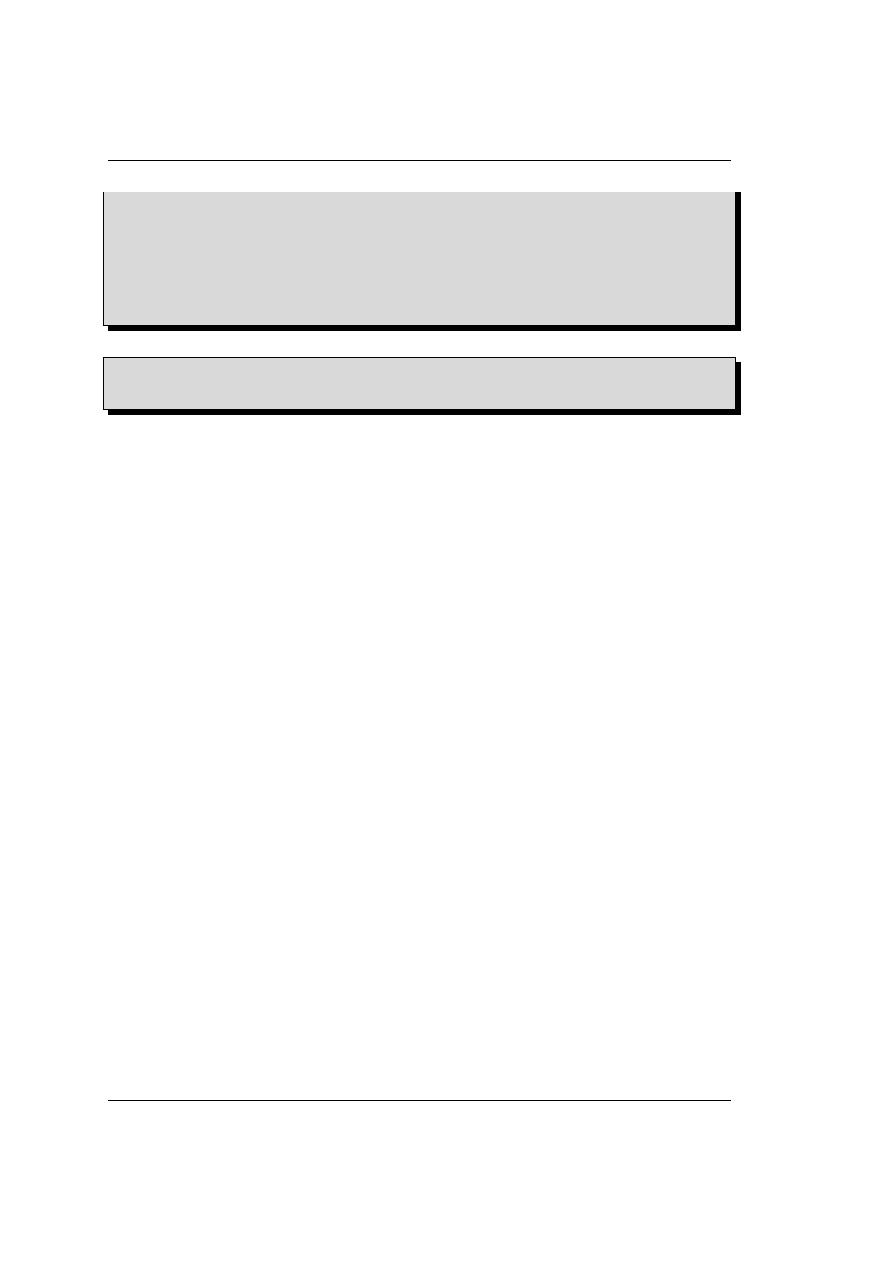
18. Baza danych
0 4 1 1 1 4 2 2 : 1 5 : 1 5
I n n o D B : S h u t d o w n c o m p l e t e d
0 4 1 1 1 4 2 2 : 1 5 : 1 5
/ usr / s b i n / m y s q l d : Z a k o ń c z e n i e d z i a ł a n i a w y k o n a n e
[ 1 ] +
D o n e
/ usr / s b i n / m y s q l d - - skip - grant - t a b l e
- bash - 2 . 0 5 b$ l o g o u t
[ r o o t @ d r e p t a k r o o t ]# s e r v i c e m y s q l s t a r t
[ r o o t @ d r e p t a k r o o t ]# l o g o u t
[ t u p t u s @ d r e p t a k t u p t u s ] $
Teraz pozostaje już tylko ustawienie nowego hasła i już mamy bazę pod kontrolą.
[ t u p t u s @ d r e p t a k t u p t u s ] $ m y s q l a d m i n - u r o o t p a s s w o r d 1 q a z 2 w s x
E n t e r p a s s w o r d :
[ t u p t u s @ d r e p t a k t u p t u s ] $
To tyle o podstawach użytkowania bazy MySQL. Zachęcam do zapoznania się z bardzo ob-
szerną dokumentacją, która znajduje się w katalogu /usr/share/doc/mysql-server-4.0.18/
w pliku w formacie html. Możemy ją czytać wykorzystując przeglądarkę internetową wpisu-
jąc jako adres file:///usr/share/doc/mysql-server-4.0.18/manual.html. W katalogu tym
znajdują się również przykłady plików my.cnf — warto się z nimi zapoznać.
- 176 -
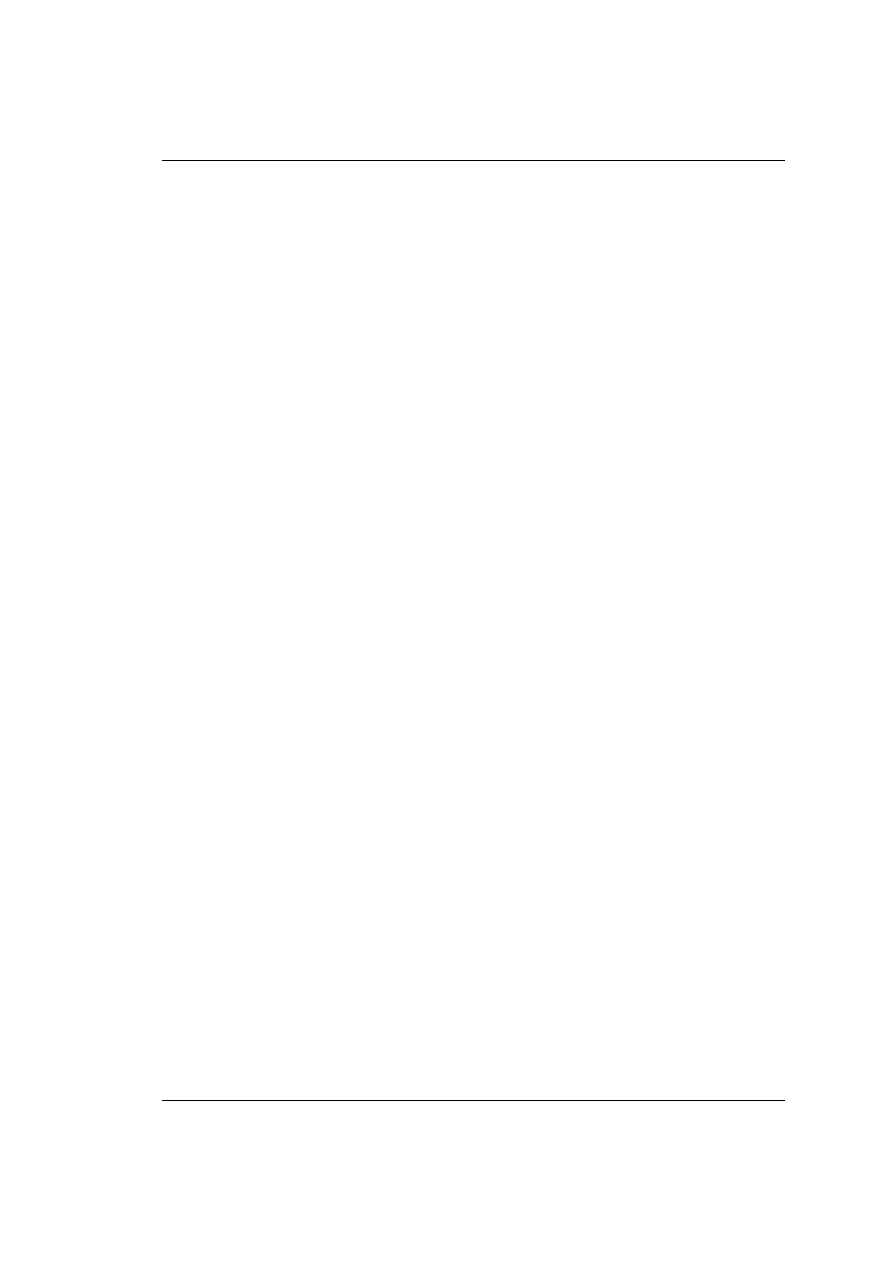
Część VII
Dodatki
- 177 -
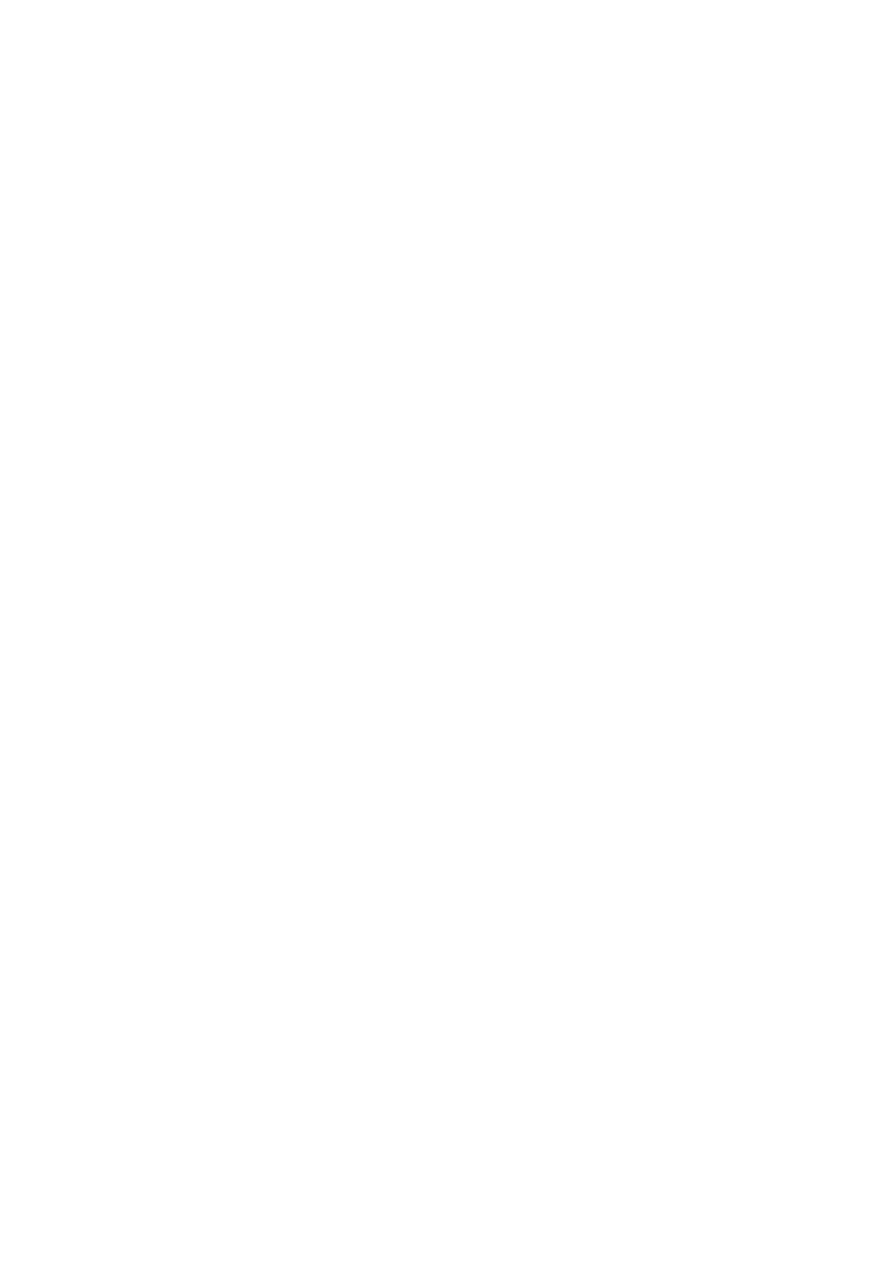
Document Outline
- I GNU Free Documentation License
- II Licencja GNU Wolnej Dokumentacji
- III Wstep
- IV Wiersz polecen
- V Administracja
- VI Uslugi serwerowe
- VII Dodatki
Wyszukiwarka
Podobne podstrony:
Administracja, Informatyka, Linux, Linux - Podręcznik
dokumentacja gentoo linux podręcznik gentoo linux M57EBYYUOP66AXNLPFQ2HEZPW72JOO2Z24YBSFI
RPM, Informatyka, Linux, Linux - Podręcznik
Prawa dostępu, Informatyka, Linux, Linux - Podręcznik
Strumienie, Informatyka, Linux, Linux - Podręcznik
linux knoppix pl mini podrecznik Z3ANOX5ZZW3OHAVSELSWE47XLBJV37F6EROUREA
Czas, Informatyka, Linux, Linux - Podręcznik
Jądro i system plików, Informatyka, Linux, Linux - Podręcznik
Archiwa i łaty, Informatyka, Linux, Linux - Podręcznik
Sieć, Informatyka, Linux, Linux - Podręcznik
Katalogi i pliki, Informatyka, Linux, Linux - Podręcznik
Linux Podręcznik?ministratora Sieci PL
Administracja, Informatyka, Linux, Linux - Podręcznik
dokumentacja gentoo linux podręcznik gentoo linux M57EBYYUOP66AXNLPFQ2HEZPW72JOO2Z24YBSFI
RPM, Informatyka, Linux, Linux - Podręcznik
Podrecznik Gentoo Linux
Unix i Linux Podrecznik administratora systemow Wydanie IV unlip4
więcej podobnych podstron